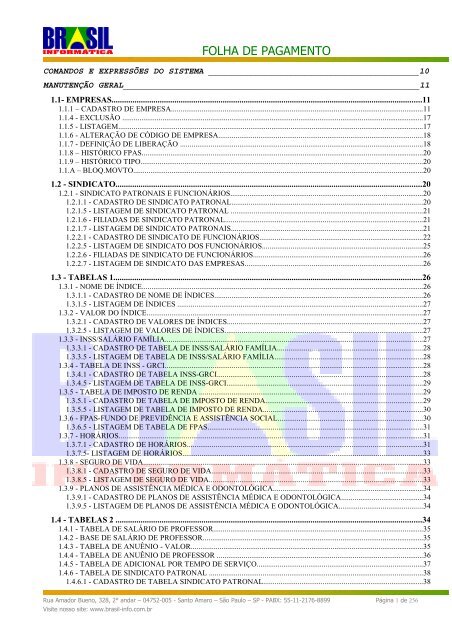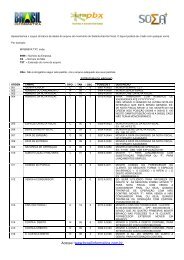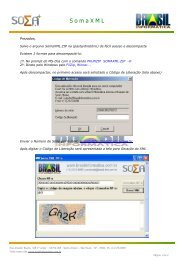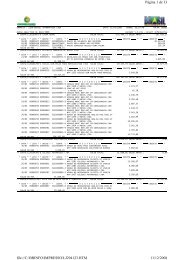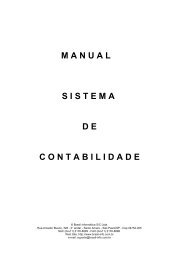Create successful ePaper yourself
Turn your PDF publications into a flip-book with our unique Google optimized e-Paper software.
FOLHA DE PAGAMENTO<br />
COMANDOS E EXPRESSÕES DO SISTEMA __________________________________________10<br />
MANUTENÇÃO GERAL____________________________________________________________11<br />
1.1- EMPRESAS....................................................................................................................................................11<br />
1.1.1 – CADASTRO DE EMPRESA....................................................................................................................................11<br />
1.1.4 - EXCLUSÃO ..............................................................................................................................................................17<br />
1.1.5 - LISTAGEM................................................................................................................................................................17<br />
1.1.6 - ALTERAÇÃO DE CÓDIGO DE EMPRESA...........................................................................................................18<br />
1.1.7 - DEFINIÇÃO DE LIBERAÇÃO ...............................................................................................................................18<br />
1.1.8 – HISTÓRICO FPAS....................................................................................................................................................20<br />
1.1.9 – HISTÓRICO TIPO....................................................................................................................................................20<br />
1.1.A – BLOQ.MOVTO........................................................................................................................................................20<br />
1.2 - SINDICATO..................................................................................................................................................20<br />
1.2.1 - SINDICATO PATRONAIS E FUNCIONÁRIOS.....................................................................................................20<br />
1.2.1.1 - CADASTRO DE SINDICATO PATRONAL....................................................................................................20<br />
1.2.1.5 - LISTAGEM DE SINDICATO PATRONAL .....................................................................................................21<br />
1.2.1.6 - FILIADAS DE SINDICATO PATRONAL........................................................................................................21<br />
1.2.1.7 - LISTAGEM DE SINDICATO PATRONAIS.....................................................................................................21<br />
1.2.2.1 - CADASTRO DE SINDICATO DE FUNCIONÁRIOS......................................................................................22<br />
1.2.2.5 - LISTAGEM DE SINDICATO DOS FUNCIONÁRIOS....................................................................................25<br />
1.2.2.6 - FILIADAS DE SINDICATO DE FUNCIONÁRIOS.........................................................................................26<br />
1.2.2.7 - LISTAGEM DE SINDICATO DAS EMPRESAS.............................................................................................26<br />
1.3 - TABELAS 1...................................................................................................................................................26<br />
1.3.1 - NOME DE ÍNDICE....................................................................................................................................................26<br />
1.3.1.1 - CADASTRO DE NOME DE ÍNDICES.............................................................................................................26<br />
1.3.1.5 - LISTAGEM DE ÍNDICES .................................................................................................................................27<br />
1.3.2 - VALOR DO ÍNDICE.................................................................................................................................................27<br />
1.3.2.1 - CADASTRO DE VALORES DE ÍNDICES.......................................................................................................27<br />
1.3.2.5 - LISTAGEM DE VALORES DE ÍNDICES........................................................................................................27<br />
1.3.3 - INSS/SALÁRIO FAMÍLIA.......................................................................................................................................27<br />
1.3.3.1 - CADASTRO DE TABELA DE INSS/SALÁRIO FAMÍLIA............................................................................28<br />
1.3.3.5 - LISTAGEM DE TABELA DE INSS/SALÁRIO FAMÍLIA..............................................................................28<br />
1.3.4 - TABELA DE INSS - GRCI........................................................................................................................................28<br />
1.3.4.1 - CADASTRO DE TABELA INSS-GRCI............................................................................................................28<br />
1.3.4.5 - LISTAGEM DE TABELA DE INSS-GRCI.......................................................................................................29<br />
1.3.5 - TABELA DE IMPOSTO DE RENDA .....................................................................................................................29<br />
1.3.5.1 - CADASTRO DE TABELA DE IMPOSTO DE RENDA...................................................................................29<br />
1.3.5.5 - LISTAGEM DE TABELA DE IMPOSTO DE RENDA....................................................................................30<br />
1.3.6 - FPAS-FUNDO DE PREVIDÊNCIA E ASSISTÊNCIA SOCIAL............................................................................30<br />
1.3.6.5 - LISTAGEM DE TABELA DE FPAS.................................................................................................................31<br />
1.3.7 - HORÁRIOS................................................................................................................................................................31<br />
1.3.7.1 - CADASTRO DE HORÁRIOS............................................................................................................................31<br />
1.3.7.5- LISTAGEM DE HORÁRIOS..............................................................................................................................33<br />
1.3.8 - SEGURO DE VIDA...................................................................................................................................................33<br />
1.3.8.1 - CADASTRO DE SEGURO DE VIDA...............................................................................................................33<br />
1.3.8.5 - LISTAGEM DE SEGURO DE VIDA................................................................................................................33<br />
1.3.9 - PLANOS DE ASSISTÊNCIA MÉDICA E ODONTOLÓGICA...............................................................................34<br />
1.3.9.1 - CADASTRO DE PLANOS DE ASSISTÊNCIA MÉDICA E ODONTOLÓGICA...........................................34<br />
1.3.9.5 - LISTAGEM DE PLANOS DE ASSISTÊNCIA MÉDICA E ODONTOLÓGICA............................................34<br />
1.4 - TABELAS 2 ..................................................................................................................................................34<br />
1.4.1 - TABELA DE SALÁRIO DE PROFESSOR..............................................................................................................35<br />
1.4.2 - BASE DE SALÁRIO DE PROFESSOR....................................................................................................................35<br />
1.4.3 - TABELA DE ANUÊNIO - VALOR..........................................................................................................................35<br />
1.4.4 - TABELA DE ANUÊNIO DE PROFESSOR ............................................................................................................36<br />
1.4.5 - TABELA DE ADICIONAL POR TEMPO DE SERVIÇO.......................................................................................37<br />
1.4.6 - TABELA DE SINDICATO PATRONAL ................................................................................................................38<br />
1.4.6.1 - CADASTRO DE TABELA SINDICATO PATRONAL....................................................................................38<br />
Rua Amador Bueno, 328, 2° andar – 04752-005 - Santo Amaro – São Paulo – SP - PABX: 55-11-2176-8899 Página 1 <strong>de</strong> 256<br />
Visite nosso site: www.brasil-info.com.br
FOLHA DE PAGAMENTO<br />
1.4.6.5 - LISTAGEM DE TABELA DE SINDICATO PATRONAL...............................................................................38<br />
1.4.7 - TABELA DE REFERENTE DE EMPRESAS OPTANTES PELO SIMPLES.........................................................39<br />
1.4.8 - VEÍCULOS................................................................................................................................................................39<br />
1.5 - BANCOS........................................................................................................................................................39<br />
1.5.1 - CADASTRO DE BANCOS ......................................................................................................................................39<br />
1.5.5 - LISTAGEM DE BANCOS .......................................................................................................................................40<br />
1.6 - CONTA CORRENTE...................................................................................................................................41<br />
1.6.1 - CADASTRO DE CONTA CORRENTE...................................................................................................................41<br />
1.6.5 - LISTAGEM DE CONTAS CORRENTES................................................................................................................41<br />
1.6.6 - TRANSFERÊNCIA....................................................................................................................................................41<br />
1.7 - MODELOS.....................................................................................................................................................41<br />
1.7.1.1 - CADASTRO DE MODELO DE CHEQUE........................................................................................................42<br />
1.7.1.5 - LISTAGEM DE MODELO DE CHEQUE.........................................................................................................43<br />
1.7.1.6 - TESTE IMPRESSÃO DE MODELO DE CHEQUE..........................................................................................43<br />
1.7.2 - CADASTRO DE MODELO DE RECIBO................................................................................................................43<br />
AS OPCOES 1.7.3 - CONFIGURAÇÃO DE ETIQUETAS DE FUNCIONÁRIOS E........................................................44<br />
1.7.4 - CONFIGURAÇÃO DE ETIQUETAS DE AUTONÔMOS E PRO-LABORE, segue configuração conforme<br />
abaixo: ...................................................................................................................................................................................44<br />
1.7.5 – CONFIGURAÇÃO DE ETIQUETAS FGTS............................................................................................................46<br />
1.7.6 - CONFIGURAÇAO DE FICHA DE REGISTRO......................................................................................................46<br />
1.7.7 - CONFIGURAÇÃO DO TEXTO DE LIBERAÇÃO CONTÁBIL............................................................................47<br />
1.7.8 - CONFIGURAÇÃO DA GRFC..................................................................................................................................48<br />
1.7.9 – CONFIGURAÇÃO DO CD......................................................................................................................................49<br />
MODELO...........: 001 .......................................49<br />
1.7.A – ETIQUETA CTPS....................................................................................................................................................49<br />
1.8 - ESTRUTURA DE EMPRESA.....................................................................................................................50<br />
1.8.1 - CADASTRO DE NÍVEL HIERÁRQUICO...............................................................................................................50<br />
1.8.2 - ESTRUTURA DA EMPRESA..................................................................................................................................51<br />
1.8.3 - ORGANOGRAMA....................................................................................................................................................53<br />
1.8.4 - TOMADORA DE SERVIÇOS..................................................................................................................................53<br />
1.8.4.1 - CADASTRO DE TOMADOR DE SERVIÇOS.................................................................................................53<br />
1.8.4.5 - LISTAGEM DE TOMADOR DE SERVIÇOS...................................................................................................54<br />
1.8.5 - PRESTADORA DE SERVIÇOS...............................................................................................................................55<br />
1.8.5.1 - CADASTRO DE PRESTADORA DE SERVIÇOS...........................................................................................55<br />
1.8.5.5 - LISTAGEM DE PRESTADORA DE SERVIÇOS.............................................................................................56<br />
1.8.6 - DEFINIÇÃO DE DESPESAS DE FUNCIONÁRIOS...............................................................................................56<br />
1.9 - JUSTIFICATIVA DE FALTAS...................................................................................................................57<br />
2 - FUNCIONÁRIOS ___________________________________________________________58<br />
2.1.1 - MANUTENÇÃO........................................................................................................................................................58<br />
2.1.1.1 - CADASTRO DE FUNCIONÁRIOS...................................................................................................................58<br />
2.1.1.5 - LISTAGEM DE FUNCIONÁRIOS....................................................................................................................67<br />
2.1.1.6 - ALTERAÇÃO DE CÓDIGO DE FUNCIONÁRIO...........................................................................................68<br />
2.1.1.7 - TRANSFERÊNCIA DE FUNCIONÁRIO..........................................................................................................68<br />
2.1.1.8 - CÓPIA DE FUNCIONÁRIO..............................................................................................................................69<br />
2.1.1.9 - EXPORTAÇÃO DE FUNCIONÁRIO...............................................................................................................69<br />
2.1.1.A - IMPORTAÇÃO DE FUNCIONÁRIO...............................................................................................................69<br />
2.1.2 - DEPENDENTES........................................................................................................................................................70<br />
2.1.2.1 - CADASTRO DE DEPENDENTES....................................................................................................................70<br />
2.1.2.5 - LISTAGEM DE DEPENDENTES.....................................................................................................................72<br />
2.1.3 - FUNÇÕES..................................................................................................................................................................72<br />
2.1.3.1 - CADASTRO DE FUNÇÕES .............................................................................................................................72<br />
Estagiário -> Informe S caso a função seja estagiário. .........................................................................................................73<br />
2.1.3.5 - LISTAGEM DE FUNÇÕES...............................................................................................................................73<br />
2.1.4 - FALTAS.....................................................................................................................................................................73<br />
2.1.4.1 - CADASTRO DE FALTAS.................................................................................................................................73<br />
Rua Amador Bueno, 328, 2° andar – 04752-005 - Santo Amaro – São Paulo – SP - PABX: 55-11-2176-8899 Página 2 <strong>de</strong> 256<br />
Visite nosso site: www.brasil-info.com.br
FOLHA DE PAGAMENTO<br />
2.1.4.5 - LISTAGEM DE FALTAS...................................................................................................................................74<br />
2.1.4.6 - RESUMO DE FALTAS......................................................................................................................................75<br />
2.1.5 - AFASTAMENTO......................................................................................................................................................75<br />
2.1.5.1 - CADASTRO DE AFASTAMENTOS................................................................................................................75<br />
2.1.5.5 - CADASTRO DE BAIXA....................................................................................................................................76<br />
2.1.5.6 - LISTAGEM DE AFASTAMENTOS..................................................................................................................77<br />
2.1.6 – PPP.............................................................................................................................................................................78<br />
2.1.6.1 – CADASTRO DO PPP.........................................................................................................................................78<br />
Os campos abaixo <strong>de</strong>verão ser preenchidos conforme manual <strong>de</strong> orientação do P.P.P.<br />
...........................................................................................................................78<br />
2.1.6.5 - FORMULARIO DO PPP....................................................................................................................................78<br />
NIT RESPONSAVEL -> Informe o número do pis do responsável ...79<br />
2.2 - AUTÔNOMO/PRO-LABORE.....................................................................................................................79<br />
2.2.1.1 - CADASTRO DE AUTÔNOMO/PRO-LABORE...............................................................................................79<br />
2.2.1.5 - LISTAGEM DE AUTÔNOMO/PRO-LABORE................................................................................................83<br />
2.2.2 - DEPENDENTES DE AUTÔNOMO/PRO-LABORE...............................................................................................83<br />
2.2.2.1 - CADASTRO DE DEPENDENTES DE AUTÔNOMO/PRO-LABORE...........................................................83<br />
2.2.2.5 - LISTAGEM DE DEPENDENTES DE AUTÔNOMO/PRO-LABORE.............................................................85<br />
2.3 - HISTÓRICO SITUAÇÃO............................................................................................................................85<br />
2.3.1 - CONSULTA DE HISTÓRICO DO FUNCIONÁRIO...............................................................................................86<br />
2.3.2 - ALTERAÇÃO DE HISTÓRICOS DE FUNCIONÁRIOS........................................................................................86<br />
2.4 - VALE TRANSPORTE..................................................................................................................................87<br />
2.4.1.1 - TRANSPORTE...................................................................................................................................................87<br />
2.4.1.5 - LISTAGEM DE TRANSPORTES......................................................................................................................87<br />
2.4.2 - BILHETES.................................................................................................................................................................88<br />
2.4.3 - INCLUSÃO DE BENEFICIÁRIOS...........................................................................................................................88<br />
2.4.4 - CARTA DE ADESÃO...............................................................................................................................................89<br />
2.4.5 - CARTA DE DESLIGAMENTO................................................................................................................................89<br />
2.4.6 - SOLICITAÇÃO DO VALE TRANSPORTE ...........................................................................................................90<br />
2.4.8 - RECIBO GERAL DE VALE TRANSPORTE..........................................................................................................91<br />
2.4.9 - RECIBOS AVULSOS DE VALE TRANSPORTE...................................................................................................91<br />
2.5 - VALE REFEIÇÃO........................................................................................................................................92<br />
2.5.1.1 - CADASTRO DO VALE REFEIÇÃO.................................................................................................................92<br />
2.5.1.5 - LISTAGEM DE VALE REFEIÇÃO..................................................................................................................92<br />
2.5.2.1 - CADASTRO INCLUSÃO DE BENEFICIÁRIO...............................................................................................93<br />
2.5.2.5 - LISTAGEM DE BENEFICIÁRIO......................................................................................................................93<br />
2.5.3.1 - TABELA DE DESCONTO.................................................................................................................................93<br />
2.5.4 - SOLICITAÇÃO DE VALE REFEIÇÃO...................................................................................................................94<br />
2.5.6 - RECIBO GERAL DE ENTREGA DE VALE REFEIÇÃO.......................................................................................95<br />
2.5.7 - RECIBO INDIVIDUAL DE ENTREGA DO VALE REFEIÇÃO............................................................................95<br />
2.6 - REAJUSTES SALARIAIS...........................................................................................................................95<br />
2.6.1 - REAJUSTE GERAL..................................................................................................................................................96<br />
2.6.2 - REAJUSTE DATA-BASE.........................................................................................................................................96<br />
2.6.3 - REAJUSTE POR FUNÇÃO......................................................................................................................................97<br />
2.6.4 - REAJUSTE INDIVIDUAL........................................................................................................................................98<br />
2.6.5 - EFETIVAÇÃO DE REAJUSTE................................................................................................................................98<br />
2.6.6 - LISTAGEM DE REAJUSTE.....................................................................................................................................99<br />
2.6.7 - CARTA DE PARTICIPAÇÃO..................................................................................................................................99<br />
2.6.8 - TABELA DE REAJUSTE .......................................................................................................................................100<br />
2.7 - CONTROLE DO FGTS .............................................................................................................................101<br />
2.7.1 - SALDO INICIAL ....................................................................................................................................................101<br />
2.7.2 - IMPLANTAÇÃO MENSAL....................................................................................................................................101<br />
2.7.3 - EXTRATO................................................................................................................................................................102<br />
2.7.4 - RECÁLCULO..........................................................................................................................................................102<br />
2.7.5 - SOLICITAÇÃO DO EXTRATO.............................................................................................................................103<br />
Rua Amador Bueno, 328, 2° andar – 04752-005 - Santo Amaro – São Paulo – SP - PABX: 55-11-2176-8899 Página 3 <strong>de</strong> 256<br />
Visite nosso site: www.brasil-info.com.br
FOLHA DE PAGAMENTO<br />
2.7.6 - JAM FGTS...............................................................................................................................................................103<br />
2.7.6.1 - CADASTRO JAM FGTS..................................................................................................................................103<br />
2.7.6.5 - LISTAGEM JAM FGTS...................................................................................................................................104<br />
2.8 - RATEIO.......................................................................................................................................................104<br />
3 - CADASTRO DE PARÂMETROS ________________________________________________104<br />
3.1 - ROTINA DE CÁLCULO............................................................................................................................105<br />
3.1.1 - CADASTRO.............................................................................................................................................................105<br />
3.1.5 - LISTAGEM..............................................................................................................................................................105<br />
3.2 - TABELA GENÉRICA................................................................................................................................105<br />
3.2.1 - CADASTRO ............................................................................................................................................................105<br />
3.2.5 - LISTAGEM ...........................................................................................................................................................106<br />
3.3 - MANUTENÇÃO DE PARÂMETROS......................................................................................................106<br />
3.3.1 - CADASTRO ............................................................................................................................................................106<br />
3.3.5 - LISTAGEM .............................................................................................................................................................109<br />
3.4 - BASE CÁLCULO PARÂMETROS..........................................................................................................109<br />
3.5 - PARÂMETRO SINDICATO.....................................................................................................................110<br />
3.5.1 - CADASTRO DE PARÂMETROS DE SINDICATO..............................................................................................110<br />
3.5.5 - LISTAGEM DE PARÂMETROS DOS SINDICATOS..........................................................................................111<br />
3.6 - BASE DE CÁLCULO PARÂMETROS SINDICATO............................................................................111<br />
3.7 - DEFINIÇÃO DE PARÂMETROS............................................................................................................112<br />
3.7.1 - DEFINIÇÃO DE PARÂMETROS AUTOMÁTICOS............................................................................................112<br />
3.7.2 - PARÂMETROS EMPRESA....................................................................................................................................112<br />
3.7.3 - PARÂMETROS FUNCIONÁRIOS.........................................................................................................................113<br />
3.7.4 - LISTAGEM GERAL PARÂMETROS FIXOS ......................................................................................................114<br />
3.8 - DEFINIÇÃO DE EXCEÇÕES...................................................................................................................114<br />
3.8.1 - EXCEÇÕES DOS PARÂMETROS FIXOS DA EMPRESA..................................................................................114<br />
3.8.2 - EXCEÇÕES PARÂMETROS FIXOS DOS FUNCIONÁRIOS.............................................................................115<br />
3.9 - OUTRAS DEFINIÇÕES.............................................................................................................................115<br />
3.9.1 - DEFINIÇÕES DAS CONTAS PARA INTEGRAÇÃO CONTÁBIL.....................................................................115<br />
3.9.2 - DEFINIÇÃO SALÁRIO CONTRIBUIÇÃO...........................................................................................................117<br />
4 - RECIBOS DE SALÁRIO_____________________________________________________117<br />
4.1 - FUNCIONÁRIO..........................................................................................................................................117<br />
4.1.1 - VERIFICAÇÃO DE ARQUIVOS ..........................................................................................................................117<br />
4.1.2 - RECIBO DE SALÁRIO DE FUNCIONÁRIO INDIVIDUAL...............................................................................118<br />
4.1.2.1 - RECIBO MENSAL - SALÁRIO .....................................................................................................................118<br />
4.1.2.2 - RECIBO MENSAL - ADIANTAMENTO.......................................................................................................119<br />
Exemplo: EMPRESA COM PAGAMENTO FORA DO MÊS...........................................................................................119<br />
4.1.2.3 - RECIBO QUINZENAL....................................................................................................................................120<br />
4.1.2.4 - RECIBO SEMANAL........................................................................................................................................121<br />
4.1.2.5 - RECIBO OUTROS E AVULSOS.....................................................................................................................122<br />
4.1.4 – EXCLUSÃO GERAL DOS RECIBOS DA EMPRESA.........................................................................................123<br />
4.1.5 - RECIBOS AUTOMÁTICOS...................................................................................................................................124<br />
4.1.5.1 - RECIBO AUTOMÁTICO MENSAL...............................................................................................................124<br />
4.1.5.2 - Recibo automático Adiantamento Salarial .......................................................................................................125<br />
4.1.5.3 - recibo Automático Quinzenal............................................................................................................................125<br />
4.1.5.4 - Recibo automático semanal...............................................................................................................................126<br />
4.1.6 - LANÇAMENTOS ANTECIPADOS.......................................................................................................................126<br />
4.1.6.1 - LANÇAMENTOS ANTECIPADOS POR FUNCIONÁRIO...........................................................................127<br />
4.1.6.2 - Lançamentos antecipados por empresa.............................................................................................................127<br />
4.1.6.3 - Lançamentos antecipados por parâmetro..........................................................................................................127<br />
4.1.6.4 - Listagem............................................................................................................................................................128<br />
4.1.7 - PARÂMETROS EM LOTE POR EMPRESA.........................................................................................................128<br />
Rua Amador Bueno, 328, 2° andar – 04752-005 - Santo Amaro – São Paulo – SP - PABX: 55-11-2176-8899 Página 4 <strong>de</strong> 256<br />
Visite nosso site: www.brasil-info.com.br
FOLHA DE PAGAMENTO<br />
4.1.8 - PARÂMETROS EM LOTE POR FUNCIONÁRIO................................................................................................128<br />
4.1.9 - EMISSÕES...............................................................................................................................................................128<br />
4.1.9.1 - RECIBOS..........................................................................................................................................................128<br />
4.1.9.2 - FOLHA..............................................................................................................................................................129<br />
4.1.9.3 - RATEIO FOLHA..............................................................................................................................................130<br />
4.1.9.4 - CHEQUES ........................................................................................................................................................131<br />
4.1.9.5 - TROCOS ..........................................................................................................................................................131<br />
4.1.9.6 – RELAÇÃO BANCÁRIA..................................................................................................................................132<br />
4.1.9.7 – RELAÇÃO DE ADIANTAMENTO................................................................................................................133<br />
4.1.9.8 - LAYOUTS.........................................................................................................................................................133<br />
4.1.9.9 - RECIBOS EM ARQUIVO TEXTO .................................................................................................................134<br />
4.2 - RECIBO DE AUTÔNOMO/PRO-LABORE............................................................................................136<br />
4.2.1 - DEFINIÇÃO DE PARÂMETROS..........................................................................................................................136<br />
4.2.1.1 - PARÂMETROS AUTOMÁTICOS..................................................................................................................136<br />
4.2.1.2 - PARÂMETROS EMPRESA.............................................................................................................................136<br />
4.2.1.3 - PARÂMETROS INDIVIDUAIS......................................................................................................................137<br />
4.2.2 - VERIFICAÇÃO DE ARQUIVOS...........................................................................................................................138<br />
4.2.3 - Lançamentos antecipados.........................................................................................................................................138<br />
4.2.3.1 - Lançamentos antecipados – cooperado/autônomos/pro-labore.........................................................................138<br />
4.2.3.2 - Lançamentos antecipados por empresa – COOPERADO,AUTONOMOS E PRO-LABORES.......................139<br />
4.2.3.3 - Lançamentos antecipados por parâmetro – COOPERADO, AUTÔNOMOS E PRÓ-LABORES...................139<br />
4.2.3.4 - Listagem............................................................................................................................................................139<br />
4.2.4.1 - RECIBO INDIVIDUAL....................................................................................................................................140<br />
4.2.4.2 - RECIBOS AUTOMÁTICOS............................................................................................................................141<br />
4.2.5 - EMISSÃO DE Recibos............................................................................................................................................141<br />
4.2.6 - EMISSÃO DE <strong>Folha</strong>................................................................................................................................................142<br />
ESTA REEMITINDO (S/N) -> Informe “S” caso você já tenha impresso a GPS para que não<br />
exista um acumulo <strong>de</strong> INSS...........................................................................................143<br />
4.2.7 - RELAÇÃO BANCÁRIA.........................................................................................................................................143<br />
4.2.8 - RECIBOS EM ARQUIVO TEXTO ........................................................................................................................144<br />
5 - RECIBO DE 13º SALÁRIO _________________________________________________145<br />
5.1 - DEFINIÇÃO PARÂMETROS - DÉCIMO TERCEIRO........................................................................145<br />
5.1.1 - PARÂMETROS AUTOMÁTICOS - DÉCIMO TERCEIRO..................................................................................145<br />
5.1.2 - PARÂMETROS FIXOS DA EMPRESA - DÉCIMO TERCEIRO.........................................................................146<br />
5.1.3 - PARÂMETROS FIXOS DOS FUNCIONÁRIOS - DÉCIMO TERCEIRO...........................................................146<br />
5.2 - EXCEÇÕES DE PARÂMETROS - DÉCIMO TERCEIRO...................................................................147<br />
5.2.1 - EXCEÇÕES DOS PARÂMETROS FIXOS DA EMPRESA - DÉC. TERCEIRO.................................................147<br />
5.2.2 - EXCEÇÕES PARÂMETROS FIXOS FUNCIONÁRIOS - DÉC. TERCEIRO.....................................................148<br />
5.3 - RECIBO DE PAGAMENTO DO 13O SALÁRIO .................................................................................148<br />
5.3.1 - RECIBO DE CÁLCULO DE 13O SALÁRIO - 1A PARCELA ............................................................................148<br />
5.3.2 – RECIBO DE CÁLCULO <strong>de</strong> 13o SALÁRIO - 2a PARCELA ...............................................................................149<br />
5.3.3 - RECIBO DE 13O SALÁRIO AUTOMÁTICO - 1A PARCELA............................................................................150<br />
5.3.4 - RECIBO DE 13O SALÁRIO AUTOMÁTICO - 2A PARCELA............................................................................150<br />
5.3.7 - EXCLUSÃO DE RECIBO.......................................................................................................................................151<br />
5.3.8 - VERIFICAÇÃO DE ARQUIVO..............................................................................................................................151<br />
5.4.1 - EMISSÃO DOS RECIBOS DO 13o SALÁRIO - 1a PARCELA...........................................................................152<br />
5.4.2 - EMISSÃO DOS RECIBOS DO 13o SALÁRIO - 2a PARCELA...........................................................................152<br />
5.5 - EMISSÃO DA FOLHA...............................................................................................................................153<br />
5.5.1 - EMISSÃO FOLHA PAGAMENTO DE 13o SALÁRIO - 1a PARCELA .............................................................153<br />
5.5.2 - EMISSÃO FOLHA PAGAMENTO DE 13o SALÁRIO - 2a PARCELA .............................................................154<br />
5.5.3 - EMISSÃO FOLHA POR RATEIO DE 13o SALÁRIO - 1a PARCELA.............................................................154<br />
5.5.4 - EMISSÃO FOLHA POR RATEIO DE 13o SALÁRIO - 2a PARCELA...............................................................155<br />
5.6 - EMISSÃO DE CHEQUES..........................................................................................................................156<br />
5.6.1 - EMISSÃO DE Cheques 13o SALÁRIO - 1a PARCELA.......................................................................................156<br />
5.6.2 - EMISSÃO DE Cheques 13o SALÁRIO - 2a PARCELA.......................................................................................156<br />
Rua Amador Bueno, 328, 2° andar – 04752-005 - Santo Amaro – São Paulo – SP - PABX: 55-11-2176-8899 Página 5 <strong>de</strong> 256<br />
Visite nosso site: www.brasil-info.com.br
FOLHA DE PAGAMENTO<br />
5.7 - RELAÇÃO BANCÁRIA.............................................................................................................................157<br />
5.7.1 - RELAÇÃO BANCÁRIA DE 13o SALÁRIO - 1a PARCELA ..............................................................................157<br />
5.7.2 - RELAÇÃO BANCÁRIA DE 13o SALÁRIO - 2a PARCELA ..............................................................................158<br />
5.8 - RELAÇÃO DE TROCOS...........................................................................................................................159<br />
5.8.1 - RELAÇÃO DE TROCOS DE 13o SALÁRIO - 1a PARCELA..............................................................................159<br />
5.8.2 - RELAÇÃO DE TROCOS DE 13o SALÁRIO - 2a PARCELA..............................................................................159<br />
5.9 - MÉDIAS DE 13o SALÁRIO......................................................................................................................159<br />
5.9.2 – LISTAGEM GERAL MÉDIAS...............................................................................................................................160<br />
6 - RECIBO DE FÉRIAS ______________________________________________________161<br />
6.1 - DEFINIÇÃO DOS PARÂMETROS DE FÉRIAS...................................................................................161<br />
6.1.1 - PARÂMETROS AUTOMÁTICOS - FÉRIAS........................................................................................................161<br />
6.1.2 - PARÂMETROS FIXOS DA EMPRESA - FÉRIAS ..............................................................................................162<br />
6.1.3 - EXCEÇÕES DOS PARÂMETROS FIXOS DA EMPRESA - FÉRIAS.................................................................162<br />
6.1.4 - PARÂMETROS FIXOS DOS FUNCIONÁRIOS - FÉRIAS .................................................................................163<br />
6.1.5 - EXCEÇÕES DE PARÂMETROS FIXOS DOS FUNCIONÁRIOS - FÉRIAS......................................................163<br />
6.2 - DEFINIÇÃO DE PARÂMETROS DE FÉRIAS COLETIVAS.............................................................164<br />
6.2.1 - PARÂMETROS AUTOMÁTICOS - FÉRIAS COLETIVAS.................................................................................164<br />
6.2.2 -PARÂMETROS FIXOS DA EMPRESA - FÉRIAS COLETIVAS.........................................................................165<br />
6.2.3 - EXCEÇÕES PARÂMETROS FIXOS DA EMPRESA - FÉRIAS COLETIVAS...................................................165<br />
6.2.4 - PARÂMETROS FIXOS DOS FUNCIONÁRIOS - FÉRIAS COLETIVAS...........................................................166<br />
6.2.5 - EXCEÇÕES PARÂMETROS FIXOS FUNCIONÁRIOS-FÉRIAS COLETIVAS................................................166<br />
6.3 - PREVISÃO DE FÉRIAS............................................................................................................................167<br />
6.4 - DEFINIÇÃO DE PERÍODO DE FÉRIAS COLETIVAS.......................................................................168<br />
6.5 - RECIBO DE FÉRIAS.................................................................................................................................169<br />
6.5.1 - RECIBOS DE FÉRIAS............................................................................................................................................169<br />
6.5.5 - FÉRIAS COLETIVAS - INDIVIDUAL..................................................................................................................170<br />
6.5.6 - FÉRIAS COLETIVAS - AUTOMÁTICO...............................................................................................................171<br />
6.5.7 – CONSULTA DE RECIBO DE FÉRIAS COLETIVAS..........................................................................................172<br />
6.5.8 - LISTAGEM DE RECIBO DE FÉRIAS COLETIVAS............................................................................................172<br />
6.6 - RELATÓRIOS DE FÉRIAS......................................................................................................................172<br />
6.6.1 - RELATÓRIO DE PREVISÃO DE FÉRIAS............................................................................................................172<br />
6.6.2 - RELATÓRIO DE FÉRIAS VENCIDAS E A VENCER.........................................................................................173<br />
6.6.3 - AVISO DE FÉRIAS.................................................................................................................................................174<br />
6.6.4 - REQUERIMENTO DE Abono Pecuniário..............................................................................................................174<br />
6.6.5 - REQUERIMENTO DE ADIANTAMENTO DO 13o SALÁRIO ..........................................................................175<br />
6.6.6 – RELATORIO DE FERIAS......................................................................................................................................175<br />
6.7 - EMISSÃO DE CHEQUES..........................................................................................................................175<br />
6.7.1 - EMISSÃO DE CHEQUES DE FÉRIAS/ABONO..................................................................................................175<br />
6.7.2 - EMISSÃO DE CHEQUES DE FÉRIAS COLETIVAS...........................................................................................176<br />
6.8 - RELAÇÃO BANCÁRIA.............................................................................................................................177<br />
6.8.1 - RELAÇÃO BANCÁRIA - FÉRIAS/ABONO.........................................................................................................177<br />
6.8.2 - RELAÇÃO BANCÁRIA - FÉRIAS COLETIVAS.................................................................................................178<br />
6.9 - MÉDIAS DE FÉRIAS.................................................................................................................................179<br />
7.1.1 - PARÂMETROS AUTOMÁTICOS - RESCISÃO...................................................................................................180<br />
7.1.2 - PARÂMETROS FIXOS DA EMPRESA - RESCISÃO..........................................................................................180<br />
7.1.3 - EXCEÇÃO PARÂMETROS FIXOS DA EMPRESA - RESCISÃO......................................................................181<br />
7.1.4 - PARÂMETROS FIXOS DOS FUNCIONÁRIOS - RESCISÃO............................................................................181<br />
7.1.5 - EXCEÇÃO PARÂMETROS FIXOS DOS FUNCIONÁRIOS - RESCISÃO........................................................182<br />
7.2 - DESLIGAMENTO DE FUNCIONÁRIO.................................................................................................183<br />
7.3 - RECIBO DE RESCISÃO...........................................................................................................................185<br />
7.3.1 - RECIBO DE RESCISÃO.........................................................................................................................................185<br />
Rua Amador Bueno, 328, 2° andar – 04752-005 - Santo Amaro – São Paulo – SP - PABX: 55-11-2176-8899 Página 6 <strong>de</strong> 256<br />
Visite nosso site: www.brasil-info.com.br
FOLHA DE PAGAMENTO<br />
7.3.2 - RECIBO DE RESCISÃO COMPLEMENTAR.......................................................................................................186<br />
7.4 - TERMO DE RESCISÃO............................................................................................................................187<br />
7.4.1 - CONFIGURAÇÃO DOS CAMPOS TERMO DE RECISAO ................................................................................187<br />
7.4.2 - TERMO DE RESCISÃO - FORMULÁRIO BRANCO..........................................................................................187<br />
7.4.3 - TERMO DE RESCISÃO - FORMULÁRIO CONTÍNUO – FORMULÁRIO PADRÃO......................................188<br />
7.5 - FORMULÁRIO DA COMUNICAÇÃO DE DISPENSA-CD.................................................................189<br />
7.6 - EMISSÃO DE CHEQUES-RESCISÃO/RESCISAO COMPLEMENTAR..........................................190<br />
7.7 - CONSULTA E LISTAGEM DE MÉDIAS DE RESCISÃO...................................................................190<br />
8.1 - ADMISSÃO .................................................................................................................................................192<br />
8.1.1 - CONTRATO DE TRABALHO EXPERIÊNCIA 1.................................................................................................192<br />
8.1.2 - CONTRATO DE TRABALHO EXPERIÊNCIA 2 ................................................................................................193<br />
8.1.3 - DECLARAÇÃO DE OPÇÃO PARA FGTS ...........................................................................................................193<br />
8.1.4 - FICHA DE SALÁRIO FAMÍLIA ...........................................................................................................................193<br />
8.1.5 - LISTAGEM DE ENDEREÇO PARA O FGTS ......................................................................................................194<br />
8.1.6 - CARTA DE ENDEREÇO PARA FGTS..................................................................................................................194<br />
8.1.7 - REGISTRO DE EMPREGADO..............................................................................................................................195<br />
8.1.8 - TERMO DE RESPONSABILIDADE P/CONCESSÃO DE SALÁRIO FAMÍLIA...............................................195<br />
8.1.9 - DECLARAÇÃO ENCARGOS FAMÍLIA P/FINS DE IMPOSTO DE RENDA....................................................196<br />
8.1.A - EMISSÃO DE FICHA DE REGISTRO..................................................................................................................196<br />
8.1.B - EMISSÃO ETIQUETA CTPS.................................................................................................................................196<br />
8.2 - PERIÓDICOS I...........................................................................................................................................197<br />
8.2.1 - ACORDO PARA PRORROGAÇÃO DE HORAS..................................................................................................197<br />
8.2.2 - ACORDO PARA COMPENSAÇÃO DE HORAS..................................................................................................198<br />
8.2.3 - ETIQUETAS............................................................................................................................................................199<br />
8.2.4 - PLANILHA DE LANÇAMENTOS - FUNCIONÁRIOS........................................................................................199<br />
8.2.5 - QUADRO DE HORÁRIOS.....................................................................................................................................200<br />
8.2.6 - ESCALA DE REVEZAMENTO.............................................................................................................................200<br />
8.2.7 - VENCIMENTO DA CARTEIRA DE SAÚDE.......................................................................................................201<br />
8.2.8 - AUXÍLIO CRECHE.................................................................................................................................................201<br />
8.2.9 - FICHA DE SALÁRIO MATERNIDADE...............................................................................................................202<br />
8.2.A - TERMO DE RESPONSABILIDADE - VEÍCULOS .............................................................................................202<br />
8.3 - PERIÓDICOS II..........................................................................................................................................202<br />
8.3.1 - RELAÇÃO DE CONTRIBUIÇÃO SINDICAL......................................................................................................202<br />
8.3.2 - RELAÇÃO DE CONTRIBUIÇÃO ASSISTENCIAL.............................................................................................203<br />
8.3.3 - RELAÇÃO DE CONTRIBUIÇÃO CONFEDERATIVA.......................................................................................203<br />
8.3.4 - RELAÇÃO DE CONTRIBUIÇÃO ASSISTENCIAL - 13o SALÁRIO.................................................................203<br />
8.3.5 - RELAÇÃO DE CONTRIBUIÇÃO CONFEDERATIVA - 13o SALÁRIO............................................................204<br />
8.3.6 - RELAÇÃO DE CARGOS E SALÁRIOS................................................................................................................204<br />
8.3.7 - EMISSÃO DE ATESTADO DE AFASTAMENTO E SALÁRIOS (AAS) ..........................................................204<br />
8.3.8 - EMISSÃO DA RELAÇÃO DOS SALÁRIOS DE CONTRIBUIÇÃO...................................................................205<br />
8.3.9 – EMISSÃO DA FICHA DE ANOTAÇÕES E ATUALIZAÇÃO DA CTPS P.628 MTB......................................205<br />
8.3.A – EMISSÃO DA DCT – PIS......................................................................................................................................206<br />
8.4 - CONTROLES..............................................................................................................................................206<br />
8.4.1 - FICHA FINANCEIRA.............................................................................................................................................206<br />
8.4.2 - LISTAGEM DE CONTROLE DOS IMPOSTOS DAS EMPRESAS.....................................................................206<br />
8.4.3 - LISTAGEM DOS VALORES dos Impostos DAS EMPRESAS.............................................................................207<br />
8.4.4 - PROVISÃO DE FÉRIAS.........................................................................................................................................207<br />
8.4.4 - PROVISÃO DE 13o SALÁRIO...............................................................................................................................208<br />
8.4.6 - DESPESAS DE PESSOAL......................................................................................................................................209<br />
8.5 - FORMULÁRIOS E GUIAS ......................................................................................................................210<br />
8.5.1 - EMISSÃO DE DARF’S - IMPOSTO RENDA .....................................................................................................210<br />
8.5.2 - EMISSÃO DE DARF’S - PIS .................................................................................................................................211<br />
8.5.3 - LISTAGEM DA RELAÇÃO DE EMPREGADOS - FGTS GRFC........................................................................212<br />
8.5.4 - FGTS - RE................................................................................................................................................................213<br />
Rua Amador Bueno, 328, 2° andar – 04752-005 - Santo Amaro – São Paulo – SP - PABX: 55-11-2176-8899 Página 7 <strong>de</strong> 256<br />
Visite nosso site: www.brasil-info.com.br
FOLHA DE PAGAMENTO<br />
8.5.5 - CAGED....................................................................................................................................................................214<br />
8.5.6 - CONTRIBUIÇÃO SINDICAL................................................................................................................................214<br />
8.5.7 - CONTRIBUIÇÃO SINDICAL PATRONAL..........................................................................................................215<br />
8.5.8 – DARF´S IMPOSTO DE RENDA ACUMULADO ................................................................................................215<br />
8.6 - CONTROLE DO INSS...............................................................................................................................216<br />
8.6.1 - GUIA DE INSS - GPS FUNCIONÁRIOS ..............................................................................................................217<br />
8.6.2 - GUIA DE INSS - GPS 13o SALÁRIO....................................................................................................................217<br />
8.6.3 - INFORMAÇÕES ADICIONAIS PARA A GUIA DE INSS...................................................................................218<br />
8.6.5 - DEMOSTRATIVO DE CÁLCULO DO SAT ........................................................................................................220<br />
8.6.6 - DEMOSTRATIVO DE CÁLCULO DO SAT - 13o SALÁRIO.............................................................................220<br />
8.6.7 - LANÇAMENTO DE NOTAS FISCAIS DE PRESTADORES DE SERVIÇOS....................................................220<br />
8.6.8 - GPS - GUIA CORTESIA ........................................................................................................................................221<br />
8.6.9.1 - RETENÇÃO DE INSS E COMPENSAÇÃO - ORDEM SERVIÇO 209/99...................................................222<br />
8.6.9.2 – ACUMULO DE LICENÇA MATERNIDADE...............................................................................................222<br />
EMPRESA -> Selecione a empresa <strong>de</strong>sejada................................................................222<br />
8.6.9.3 – ACUMULO DE SALARIO FAMILIA............................................................................................................222<br />
EMPRESA -> Selecione a empresa <strong>de</strong>sejada................................................................222<br />
8.7 - CAGED/SEFIP............................................................................................................................................223<br />
8.7.1 - GRAVAÇÃO CAGED ............................................................................................................................................223<br />
8.7.2 - GRAVAÇÃO SEFIP ..............................................................................................................................................223<br />
8.7.3 - EMISSÃO DE ETIQUETA DO SEFIP...................................................................................................................225<br />
8.8 - RAIS/DIRF...................................................................................................................................................225<br />
8.8.1.1 - GRAVAÇÃO RAIS .........................................................................................................................................225<br />
8.8.1.3- LISTAGEM FUNCIONÁRIO ..........................................................................................................................226<br />
8.8.1.5- LISTAGEM VALORES RAIS - PRO-LABORES/AUTONOMOS.................................................................226<br />
8.8.1.6 - LISTAGEM PARA CONFERÊNCIA DA RAIS - FUNCIONÁRIOS............................................................226<br />
8.8.1.7 - GRACAÇÃO RAIS DE CONSTRUTURA......................................................................................................227<br />
8.8.1.8 - INFORMAÇÕES ADICIONAIS PARA RAIS................................................................................................227<br />
8.8.2.1 - GRAVACAO DA DIRF....................................................................................................................................230<br />
8.8.2.4 - LISTAGEM DA DIRF DE FUNCIONÁRIOS PARA CONFERÊNCIA........................................................230<br />
8.8.2.5 - LISTAGEM DA DIRF PRO-LABORES/AUTÔNOMOS PARA CONFERÊNCIA......................................231<br />
8.8.2.6 - INFORMES DE RENDIMENTOS DE FUNCIONÁRIOS..............................................................................231<br />
8.8.2.7 - INFORMES DE RENDIMENTOS DE PRO-LABORES/AUTÔNOMOS......................................................232<br />
8.8.2.8 - BASE RELATÓRIOS ANUAIS.......................................................................................................................233<br />
8.9 - GERADOR DE RELATÓRIOS – FUNCIONÁRIOS ............................................................................234<br />
8.9.1 - CONFIGURAR DE RELATÓRIOS........................................................................................................................234<br />
8.9.2 - CONFIGURAÇÃO DE LINHA DETALHE ..........................................................................................................235<br />
8.9.3 - EMISSÃO DE RELATÓRIOS ...............................................................................................................................235<br />
8.A - GERADOR DE TEXTO............................................................................................................................236<br />
8.A.1 - CADASTRAR CARTAS........................................................................................................................................236<br />
8.A.5 - EMISSÃO DE CARTAS ........................................................................................................................................237<br />
9 - RELATÓRIOS DE AUTÔNOMOS/PRO-LABORES ___________________________________238<br />
9.1 -ADMISSÃO...................................................................................................................................................238<br />
9.1.1 - TERMO DE RESPONSABILIDADE PARA IMPOSTO DE RENDA .................................................................238<br />
9.1.2 - PLANILHA DE LANÇAMENTOS.........................................................................................................................238<br />
9.1.3 - FICHA FINANCEIRA.............................................................................................................................................238<br />
9.1.4 - EMISSÃO DE ETIQUETAS...................................................................................................................................239<br />
9.2 - GUIAS..........................................................................................................................................................240<br />
9.2.1 - GPS PRO-LABORES/AUTÔNOMOS....................................................................................................................240<br />
9.2.2 - GPS CONTRIBUINTE INDIVIDUAL....................................................................................................................240<br />
9.2.3-DARF'S DE IMPOSTO DE RENDA-AUTÔNOMOS/PRO-LABORES.................................................................241<br />
9.2.4 - DARM'S DE ISS......................................................................................................................................................242<br />
9.3-GERADOR DE RELATÓRIOS-AUTÔNOMOS/PRO-LABORES........................................................242<br />
9.3.1 - CONFIGURAR RELATÓRIO.................................................................................................................................243<br />
Rua Amador Bueno, 328, 2° andar – 04752-005 - Santo Amaro – São Paulo – SP - PABX: 55-11-2176-8899 Página 8 <strong>de</strong> 256<br />
Visite nosso site: www.brasil-info.com.br
FOLHA DE PAGAMENTO<br />
9.3.2 - CONFIGURAR LINHA DE DETALHE ................................................................................................................243<br />
9.3.3 - EMISSÃO DE RELATÓRIOS ...............................................................................................................................244<br />
9.4 - GERADOR DE TEXTO.............................................................................................................................245<br />
9.4.1 - CADASTRAR CARTAS.........................................................................................................................................245<br />
9.4.5 - EMISSÃO DE CARTAS .........................................................................................................................................245<br />
A – UTILITÁRIOS ___________________________________________________________246<br />
A.1 - ARQUIVOS DE USUÁRIOS ...................................................................................................................246<br />
A.1.1 - CADASTRO DE USUÁRIO...................................................................................................................................246<br />
A.1.2 - ALTERAÇÃO DO SUPERVISOR DO SISTEMA ...............................................................................................246<br />
A.1.6 – EQUIVALENCIA DE USUÁRIO A SUPERVISOR............................................................................................247<br />
A.2 - LIBERAÇÕES ...........................................................................................................................................247<br />
A.2.1 - LIBERAÇÃO DE CONTAS ..................................................................................................................................247<br />
A.2.2 - LIBERAÇÃO PARA CONTABILIDADE.............................................................................................................248<br />
A.2.3 –LIBERAÇÃO PROVISÃO 13.SALÁRIO PARA CONTABILIDADE ................................................................249<br />
A.2.4 – LIBERAÇÃO PROVISÃO DE FÉRIAS PARA CONTABILIDADE..................................................................249<br />
A.3 - IMPORTAÇÃO E EXPORTAÇÃO.........................................................................................................250<br />
A.3.1 – IMPORTAÇÃO DE DADOS DO RELÓGIO DE PONTO...................................................................................250<br />
A.3.2 – IMPORTAÇÃO DE ÍNDICES DA SEFIP.............................................................................................................250<br />
A.3.3 - IMPORTAÇÃO DE AUTÔNOMO E PRO-LABORE...........................................................................................250<br />
A.3.4 - TROCA DE CARTÃO DE SALÁRIO ..................................................................................................................251<br />
A.3.5 - LAY-OUT ADE 15/2001 .......................................................................................................................................251<br />
A.3.6 – EXPORTAÇÃO SPTRANS-BILHETE ÚNICO....................................................................................................251<br />
LOGIN NO PROGR.SPTRANS ->Informe o login utilizado no site da SpTrans<br />
....................................................................................................................252<br />
A.3.7 – MANAD VERSAO 2.1...........................................................................................................................................252<br />
A.3.8 – MULTIGRAIN ADP.EXP......................................................................................................................................252<br />
A.3.9 – SISTEMA HEALTHWORK..................................................................................................................................252<br />
A.3.A – EXPORTAÇÃO RELÓGIO DE PONTO .............................................................................................................252<br />
A.3.B – EXPORTAÇÃO LAY-OUT ACESITA................................................................................................................252<br />
A.4 - CONFIGURAÇÃO.....................................................................................................................................252<br />
A.4.1 - CONFIGURAÇÃO DO SISTEMA ........................................................................................................................252<br />
A.4.2 - CONFIGURAÇÃO DE CORES.............................................................................................................................253<br />
A.4.3 - CONFIGURAÇÃO DE IMPRESSORAS...............................................................................................................253<br />
A.5 - IMPLANTAÇÃO........................................................................................................................................253<br />
A.5.1 - IMPLANTAÇÕES DE RECIBOS .........................................................................................................................253<br />
A.5.2 - IMPLANTAÇÃO DE RECIBO DE ADIANTAMENTO......................................................................................254<br />
A.5.3 - IMPLANTAÇÃO DE VARIÁVEIS PARA CÁLCULO DE MÉDIAS ................................................................254<br />
A.5.6 - IMPLANTAÇÃO DE INFORMAÇÕES PARA SEFIP .......................................................................................255<br />
A.6 - REORGANIZAÇÃO DE ARQUIVOS.....................................................................................................256<br />
A.6.1 - REORGANIZAÇÃO DOS ARQUIVOS DE DADOS...........................................................................................256<br />
A.6.2 - REORGANIZAÇÃO DE ARQUIVOS - TABELAS SISTEMA ..........................................................................256<br />
A.7 - SOBRE O SISTEMA..................................................................................................................................256<br />
Rua Amador Bueno, 328, 2° andar – 04752-005 - Santo Amaro – São Paulo – SP - PABX: 55-11-2176-8899 Página 9 <strong>de</strong> 256<br />
Visite nosso site: www.brasil-info.com.br
FOLHA DE PAGAMENTO<br />
COMANDOS E EXPRESSÕES DO SISTEMA<br />
Quando utilizamos o sinal (+) estamos nos referindo à utilização simultânea <strong>de</strong> duas<br />
teclas.<br />
CTRL+SETA.....: Acionar a tecla Ctrl e simultaneamente a Seta para pesquisar<br />
banco <strong>de</strong> dados<br />
TAB...........: Mudar <strong>de</strong> or<strong>de</strong>m numérica para alfabética e vice versa<br />
9+ENTER.......: Mudar o campo <strong>de</strong> CNPJ para CPF<br />
PG-UP.........: Retornar à tela anterior nas opções <strong>de</strong> cadastro, alteração,<br />
consulta e exclusão<br />
PG-DN.........: Avançar para próxima tela nas opções <strong>de</strong> cadastro, alteração,<br />
consulta e exclusão<br />
F1............: Obter o help on-line para todos os campos do sistema<br />
F2............: Obter a calculadora em qualquer tela do sistema<br />
F3............: Configurar a impressão:<br />
Habilitar....: ativar a impressora para listagem caso tenha<br />
<strong>de</strong>sabilitado-a<br />
Desabilitar..: gerar as listagens a serem visualizadas na<br />
tela. O sistema gera o arquivo com extensão PRN. Informe o<br />
nome do arquivo a ser gerado e através da tecla F4 visualize<br />
e liste os relatórios<br />
Compactar....: con<strong>de</strong>nsar a impressora caso a mesma não<br />
possua os comandos <strong>de</strong> con<strong>de</strong>nsação próprios, como por exemplo<br />
uma impressora a jato <strong>de</strong> tinta ou à laser<br />
Descompactar.: <strong>de</strong>scon<strong>de</strong>nsar a impressora para que sejam<br />
listados os relatórios em 132 colunas<br />
F4............: Visualizar e imprimir (através do comando ALT+I) os<br />
relatórios gerados em PRN<br />
F5............: Visualizar o calendário em qualquer tela do sistema<br />
F7............: Pesquisa Rápida. Digite o nome ou parte do nome da empresa<br />
F8............: Selecionar o ano para o cadastro dos registros. O usuário<br />
somente acessará se estiver no menu inicial<br />
F9............: Este comando é utilizado para:<br />
1 - selecionar o usuário (previamente cadastrado na opção<br />
A.1.1) limitando as áreas <strong>de</strong> acesso<br />
2 - selecionar empresas em algumas opções <strong>de</strong> listagens<br />
3 - listar as tabelas cadastradas ou espelho <strong>de</strong> recibos<br />
lançados<br />
F10...........: Selecionar outro usuário sem ter que sair do sistema<br />
Ao acessar as opções <strong>de</strong> cadastro, alteração, consulta, exclusão e listagem siga as<br />
instruções no rodapé da tela. São elas:<br />
GRAVA.........: Gravar os dados cadastrados ou alterados<br />
ALTERA........: Alterar campos<br />
CANCELA.......: Cancelar informações cadastradas ou alteradas<br />
EXCLUI........: Confirmar a exclusão do cadastro<br />
IMPRIME.......: Confirmar a impressão<br />
PULA FOLHA....: Pular folha durante a impressão<br />
NOVA SELEÇÃO..: Voltar à tela e selecionar novamente<br />
POSTERIOR.....: Consultar o cadastro posterior<br />
ANTERIOR......: Consultar o cadastro anterior<br />
1 a .TELA.......: Voltar à 1ª tela<br />
TELA ANTERIOR.: Voltar à tela anterior<br />
PRÓXIMA TELA..: Passar para próxima tela<br />
ÚLTIMA TELA...: Pular para a última tela<br />
Relacionaremos abaixo as instruções que constam no rodapé das telas <strong>de</strong> manutenção <strong>de</strong><br />
recibos <strong>de</strong> salário, férias, rescisões, 13º salário:<br />
Rua Amador Bueno, 328, 2° andar – 04752-005 - Santo Amaro – São Paulo – SP - PABX: 55-11-2176-8899 Página 10 <strong>de</strong> 256<br />
Visite nosso site: www.brasil-info.com.br
FOLHA DE PAGAMENTO<br />
INS...........: Inserir novos parâmetros<br />
DEL...........: Apagar parâmetro selecionado<br />
ESC...........: Sair<br />
ENTER.........: Alterar a referência ou valor<br />
F6............: Consultar dados do cadastro <strong>de</strong> funcionário<br />
F7............: Consultar a tabela <strong>de</strong> INSS utilizada<br />
F8............: Consultar a base <strong>de</strong> cálculo do parâmetro selecionado<br />
F9............: Imprimir o recibo<br />
Em <strong>de</strong>terminadas telas do sistema encontra-se opção <strong>de</strong> selecionar uma, um grupo<br />
ou todas empresas. O mesmo ocorre com a seleção <strong>de</strong> funcionários. Siga as<br />
instruções que encontram-se no rodapé da tela:<br />
ENTER.......: Marca/Desmarca um a um<br />
ESC.........: Cancela/Sai da tela<br />
[TAB].........: Mudar <strong>de</strong> or<strong>de</strong>m numérica para alfabética e vice versa<br />
[+ / -].......: Marca/Desmarca todas<br />
[F7]..........: Para pesquisar a partir do texto digitado<br />
[F8]..........: Utilize esta tecla para continuar a pesquisa até o fim do<br />
cadastro<br />
F9..........: Para confirmar a seleção<br />
MANUTENÇÃO GERAL<br />
1.1- EMPRESAS<br />
Neste item abordaremos os dados cadastrais da organização que <strong>de</strong>verão ser<br />
cuidadosamente inseridos, pois diversos relatórios <strong>de</strong> entrega obrigatória, bem como<br />
impostos, serão elaborados a partir <strong>de</strong>stas informações.<br />
Existem diversos campos <strong>de</strong> preenchimento obrigatório, como:<br />
EMPRESA, ENDEREÇO, BAIRRO, CIDADE, CÓDIGO DO MUNICÍPIO, CEP, ESTADO, CNPJ ou CPF ou<br />
CEI, ADTO/PAGTO NO MÊS, CÓDIGO CNAE, NATUREZA, CATEGORIA, TIPO ESTABELECIMENTO,<br />
CÓDIGO DA MATRIZ, NÚMERO DE ESTABELECIMENTOS, BASE HORAS 60, <strong>de</strong>ntre outros.<br />
DICAS:<br />
- Não utilize caracteres especiais para que não gere inconsistência na emissão <strong>de</strong><br />
obrigações legais. (~ ^ç )<br />
- Inicie o cadastro <strong>de</strong> empresas que possuem matriz e filiais pela matriz, pois no<br />
cadastro das filiais será solicitado o código da matriz.<br />
1.1.1 – CADASTRO DE EMPRESA<br />
CÓDIGO -> Assumirá o código sequencial po<strong>de</strong>ndo ser alterado.<br />
NOME -> Informe a razão social da empresa se possível sem abreviá-lo. Não utilize o<br />
nome fantasia pois os relatórios serão impressos conforme o nome informado neste<br />
campo.<br />
Exemplo: ABCD INDUSTRIA E COMERCIO DE BRINQUEDOS EDUCATIVOS LTDA.<br />
NOME REDUZIDO -> O sistema reduzirá a razão social da empresa, permitindo o cadastro<br />
<strong>de</strong> até 40 dígitos.<br />
Exemplo: ABCD INDUSTRIA E COMERCIO DE BRINQUEDOS<br />
Abreviar a razão social como lhe convier.<br />
Rua Amador Bueno, 328, 2° andar – 04752-005 - Santo Amaro – São Paulo – SP - PABX: 55-11-2176-8899 Página 11 <strong>de</strong> 256<br />
Visite nosso site: www.brasil-info.com.br
FOLHA DE PAGAMENTO<br />
Exemplo: ABCD IND. E COM. DE BRINQUEDOS EDUC. LTDA<br />
ENDEREÇO/COMPLEMENTO -> Informe o en<strong>de</strong>reço, número e complemento da empresa.<br />
Exemplo: ENDERECO: RUA SAO JOAQUIM, 987 - COMPLEMENTO: SALA 54<br />
BAIRRO -> Informe o bairro da empresa, se necessário abrevie.<br />
Exemplo: JD. AMERICANOPOLIS<br />
CIDADE -> Informe a cida<strong>de</strong> se possível sem abreviações para que o sistema possa<br />
i<strong>de</strong>ntificar o código do município. O sistema apenas i<strong>de</strong>ntificará nomes idênticos aos<br />
inseridos na lista.<br />
Exemplo: Se digitarmos SAO PAULO o código do município será localizado, mas se<br />
digitarmos S. PAULO não será possível a localização.<br />
CÓDIGO DO MUNICÍPIO -> Caso o sistema não tenha i<strong>de</strong>ntificado o código através do nome<br />
da cida<strong>de</strong> tecle CTRL+SETA para acessar a lista para seleção.<br />
Exemplo: SAO PAULO - CODIGO 35-50308<br />
CEP -> Informe o CEP do en<strong>de</strong>reço empresa.<br />
ESTADO -> Informe a sigla do estado ou tecle CTRL+SETA acessar a lista para seleção.<br />
CNPJ ou CPF -> Informe o número <strong>de</strong> inscrição da empresa no CNPJ ou tecle 9+ENTER para<br />
informar número <strong>de</strong> CPF. Se o número informado estiver errado aparecerá a mensagem: O<br />
CNPJ ou CPF ESTÁ INCORRETO. FAVOR VERIFICAR...<br />
Exemplo: 12.345.678/0002-10<br />
CEI -> Estão obrigados à inscrição no CEI todos os contribuintes <strong>de</strong>sobrigados à<br />
inscrição no CNPJ. Informe o número <strong>de</strong> inscrição da empresa junto ao INSS/CEI caso se<br />
enquadre nas condições citadas.<br />
CCM -> Informe o número <strong>de</strong> inscrição no cadastro <strong>de</strong> contribuinte imobiliário. Se<br />
necessário utilize pontos e traços.<br />
Exemplo: 1.017.119-8<br />
INSCRIÇÃO ESTADUAL -> Informe o número da inscrição estadual. Se necessário utilize<br />
pontos.<br />
Exemplo: 115.032.370.112<br />
ATIVIDADE -> Informe <strong>de</strong> forma abreviada a ativida<strong>de</strong> principal da empresa.<br />
Exemplo: IND.E COM. DE PLASTICOS<br />
DATA DE INÍCIO -> Informe a data <strong>de</strong> início <strong>de</strong> ativida<strong>de</strong> da empresa.<br />
Exemplo: 02/01/04<br />
DDD/FONE -> Informe o número do DDD e telefone para contato.<br />
RAMAL/FAX -> Informe o número do ramal e o número do FAX.<br />
TEM FUNCIONÁRIO -> Informe “S” para empresas com funcionários registrados.<br />
ADIANTAMENTO/PAGAMENTO NO MÊS -> Não será possível <strong>de</strong>ixar este campo sem informá-lo,<br />
pois a partir <strong>de</strong>sta informação o sistema preverá o cálculo diferenciado do imposto <strong>de</strong><br />
renda retido na fonte e suas acumulações.<br />
Nota: O usuário <strong>de</strong>verá escolher a opção <strong>de</strong> forma <strong>de</strong>finitiva.<br />
Tabela <strong>de</strong> IRRF <strong>de</strong> 07/2007<br />
MES/ANO DA TABELA DO IR......: 07/07<br />
ATÉ 1.313,69 ISENTO PERC. VALOR DEDUZIR<br />
DE 1.313,70 A 2.625,12 15,00% 197,05<br />
DE 2.625,13 A 999.999.999.999,99 27,50% 525,19<br />
Rua Amador Bueno, 328, 2° andar – 04752-005 - Santo Amaro – São Paulo – SP - PABX: 55-11-2176-8899 Página 12 <strong>de</strong> 256<br />
Visite nosso site: www.brasil-info.com.br
FOLHA DE PAGAMENTO<br />
ACIMA DE 999.999.999.999,99 27,50% 525,19<br />
VALOR A DEDUZIR POR DEPENDENTE............................................: 132,05<br />
ISENCAO FUNCIONARIO 65 ANOS...............................................: 0,00<br />
VALOR A DEDUZIR (MP N°202 DE 23/07/2004)..................................: 0,00<br />
Informe “S” para empresa com pagamento do adiantamento e dos salários <strong>de</strong>ntro do mês.<br />
O adiantamento salarial não sofrerá tributação, porém o IRRF será apurado sobre a<br />
parcela final paga ao funcionário.<br />
Exemplo:<br />
Adiantamento <strong>de</strong> julho/07 pago no 15º dia ou imediatamente anterior:<br />
Admissão...........................: 01/06/03<br />
Depen<strong>de</strong>ntes........................: Não tem<br />
Salário............................: 4.000,00<br />
(*)Adiantamento 40%................: 1.600,00 em 15/07/07<br />
<strong>Pagamento</strong> <strong>de</strong> salários <strong>de</strong> julho/07 pago no último dia útil do mês:<br />
(+) Salário........................: 4.000,00<br />
(-) Valor INSS.....................: 318,37<br />
(=) Base <strong>de</strong> cálculo................: 3.681,63<br />
(*) Percentual tabela IR - 27,50%..: 1.012,45<br />
(-) Dedução permitida..............: 525,19<br />
(=) IRRF a recolher................: 487,26<br />
Informe “N” para empresa que conce<strong>de</strong> o pagamento do adiantamento no <strong>de</strong>correr do mês,<br />
mas efetua o pagamento dos salários (saldos) no mês subsequente (até o quinto dia<br />
útil). O cálculo e a retenção do imposto <strong>de</strong>ve-se dar por ocasião do pagamento dos<br />
saldos dos salários e por ocasião da concessão do adiantamento.<br />
Exemplo:<br />
Adiantamento referente ao mês <strong>de</strong> julho/07 pago no 20º dia do mês <strong>de</strong> julho ou dia útil<br />
imediatamente anterior:<br />
Admissão...........................: 01/08/04<br />
Depen<strong>de</strong>ntes........................: Não tem<br />
Salário............................: 4.000,00<br />
(*) Adiantamento 40%...............: 1.600,00 em 20/07/07<br />
(*) Percentual tabela IR - 15,00%..: 240,00<br />
(-) Dedução permitida..............: 197,05<br />
(=) IRRF a recolher................: 42,95<br />
<strong>Pagamento</strong> <strong>de</strong> salários referente ao mês julho/07 pago dia 05 <strong>de</strong> agosto:<br />
(+) Salário........................: 4.000,00<br />
(-) Valor INSS.....................: 318,37<br />
(-) Adiantamento - 20/07/07........: 1.557,05<br />
(-) IRRF Adiantamento - 20/07/07...: 42,95<br />
(=) Base <strong>de</strong> cálculo................: 2.081,63<br />
(*) Percentual tabela IR - 15,00%..: 312,24<br />
(-) Dedução permitida..............: 197,05<br />
(=) IRRF a recolher em 05/08.......: 115,19<br />
Adiantamento Salarial em 20/08/07..:<br />
(+) Adiantamento...................: 1.600,00<br />
(+) Base cálculo pagto.05/08/07....: 2.081,63<br />
(=) Base <strong>de</strong> cálculo adiantamento...: 3.681,63<br />
(*) Percentual tabela IR - 27,50%..: 1.012,45<br />
(-) Parcela a <strong>de</strong>duzir..............: 525,19<br />
(=) IRRF sobre total <strong>de</strong> rendimentos: 487,26<br />
(-) IRRF <strong>de</strong>scontado em 05/08/07....: 115,19<br />
(=) IRRF a recolher em 20/08/07....: 372,07<br />
Rua Amador Bueno, 328, 2° andar – 04752-005 - Santo Amaro – São Paulo – SP - PABX: 55-11-2176-8899 Página 13 <strong>de</strong> 256<br />
Visite nosso site: www.brasil-info.com.br
FOLHA DE PAGAMENTO<br />
A data <strong>de</strong> pagamento po<strong>de</strong> ser estabelecida em acordo coletivo <strong>de</strong> trabalho, <strong>de</strong>s<strong>de</strong> que<br />
favorável à classe.<br />
CÓDIGO CNAE/RAIS -> Informe o código da ativida<strong>de</strong> principal da empresa conforme<br />
classificação do <strong>Manual</strong> da Rais ou tecle CTRL+SETA para acessar a lista para seleção.<br />
NÚMERO DE PROPRIETÁRIOS -> Informe o número <strong>de</strong> proprietários da empresa conforme<br />
contrato <strong>de</strong> constituição. No caso <strong>de</strong> socieda<strong>de</strong>s anônimas <strong>de</strong>ve-se informar o número <strong>de</strong><br />
acionistas que constam na ata <strong>de</strong> constituição.<br />
Exemplo: 0004<br />
NATUREZA JURIDICA -> Informe a natureza jurídica do estabelecimento, ou seja, a<br />
organização legal do estabelecimento conforme códigos aprovados pela CONCLA -<br />
Comissão Nacional <strong>de</strong> Classificação ou tecle CTRL+SETA para acessar a lista para<br />
seleção.<br />
Exemplo: 206-2 Socieda<strong>de</strong> por Quotas <strong>de</strong> Responsabilida<strong>de</strong> Limitada.<br />
NATUREZA IMPOSTO DE RENDA -> Informe a natureza do imposto <strong>de</strong> renda conforme<br />
instrução do <strong>Manual</strong> da DIRF - Declaração <strong>de</strong> Imposto <strong>de</strong> Renda na Fonte ou tecle<br />
CTRL+SETA para acessar a lista para seleção.<br />
INATIVA -> Informe “S” para empresas sem empregados registrados. Este campo será<br />
utilizado para gerar RAIS NEGATIVA.<br />
ATIVIDADE CNPJ -> Informe o código da ativida<strong>de</strong> principal da empresa o qual consta no<br />
cartão <strong>de</strong> CNPJ ou tecle CTRL+SETA para acessar a lista para seleção.<br />
TEM PAT -> Informe “S” para empresa com inscrição no PAT - Programa <strong>de</strong> Alimentação ao<br />
Trabalhador. Informação que será utilizada somente para a gravação da Rais.<br />
TIPO DE ESTABELECIMENTO -> Informe o tipo <strong>de</strong> estabelecimento ou tecle CTRL+SETA para<br />
acessar a lista para seleção.<br />
1 - Único Estabelecimento sem filiais<br />
2 - Principal Estabelecimento com filiais sendo esta a matriz.<br />
3 - Filial Unida<strong>de</strong> <strong>de</strong> Empresa Matriz.<br />
4 - Outros Para outros tipos <strong>de</strong> estabelecimento como coligada, interliga<br />
não relacionados a uma matriz.<br />
CÓDIGO MATRIZ -> Informe o código da matriz cadastrada no sistema para centralização<br />
dos impostos e informações conforme legislação em vigor. O preenchimento incorreto<br />
acarretará a emissão <strong>de</strong> impostos em <strong>de</strong>sacordo com a legislação em vigor.<br />
NÚMERO DE ESTABELECIMENTOS -> Informe o total <strong>de</strong> estabelecimentos da empresa,<br />
incluindo a matriz.<br />
Obs.: Para estabelecimento único não será solicitado este campo.<br />
BANCO FGTS -> Informe o código do banco on<strong>de</strong> a empresa <strong>de</strong>posita o FGTS ou tecle<br />
CTRL+SETA para acessar lista para seleção ou F6 para cadastrá-lo.<br />
Exemplo: Código: 1-6 BANCO ITAÚ S.A.<br />
CONTA FGTS -> Informe a conta <strong>de</strong> FGTS da empresa para fins <strong>de</strong> preenchimento <strong>de</strong><br />
formulários ligados à Caixa Econômica Fe<strong>de</strong>ral.<br />
RESPONSÁVEL -> Informe o nome da pessoa responsável por todas as informações geradas<br />
pelo sistema.<br />
CPF RESPONSÁVEL -> Informe o número do CPF do responsável por todas as informações<br />
geradas pelo sistema i<strong>de</strong>ntificado no campo anterior.<br />
Rua Amador Bueno, 328, 2° andar – 04752-005 - Santo Amaro – São Paulo – SP - PABX: 55-11-2176-8899 Página 14 <strong>de</strong> 256<br />
Visite nosso site: www.brasil-info.com.br
FOLHA DE PAGAMENTO<br />
CAPITAL SOCIAL -> Informe o valor do capital social da empresa conforme contrato <strong>de</strong><br />
constituição e suas alterações. O não preenchimento <strong>de</strong>sse campo impossibilitará o<br />
cálculo automático da GRCS.<br />
Exemplo: R$ 30.000,00<br />
SINDICATO PATRONAL E PERCENTUAIS -> Informe o código e o percentual atribuído ao<br />
sindicato. O sistema permite o registro 3 sindicatos distintos com o objetivo <strong>de</strong><br />
efetuar a distribuição do capital social para cálculo da GRCS Patronal.<br />
Exemplo 1: Sindicato 001 - 100% -> será gerada uma única GRCS com o total da<br />
contribuição a favor do Sindicato 001.<br />
E no exemplo abaixo o sistema gerará 3 guia <strong>de</strong> contribuição sindical patronal para<br />
recolhimento.<br />
Exemplo 2: Sindicato 001 – 80%<br />
Sindicato 002 – 10%<br />
Sindicato 003 - 10%<br />
BASE HORAS 60 -> Este campo tem por objetivo <strong>de</strong>finir se o sistema irá operar com a<br />
hora convencional ou convertida para <strong>de</strong>cimais.<br />
Informe “N” para operar com hora convertida para <strong>de</strong>cimal = 100 minutos<br />
Exemplo: Horas trabalhadas <strong>de</strong> um funcionário horista em janeiro é <strong>de</strong>: 7,33 x 31 dias<br />
= 227,33. O sistema lançará no recibo 227h33m que correspon<strong>de</strong>m a 7h20m em horas<br />
convencional diárias e 227h20m mensais.<br />
Informe “S” para operar com hora convencional, convertendo para <strong>de</strong>cimais internamente<br />
= 60 minutos<br />
Exemplo: Horas trabalhadas <strong>de</strong> um funcionário horista em janeiro é <strong>de</strong>: 7,33 x 31 dias<br />
= 227,33 que serão convertidas para 227,20. A conversão será apenas dos minutos<br />
0,33 / 100 x 60 = 0,20 = 227h20m.<br />
ARREDONDAMENTO -> Informe o valor máximo para arredondamento dos recibos.<br />
O arredondamento estará sempre majorando o valor a pagar sendo <strong>de</strong>scontado<br />
automaticamente no mês posterior, como exemplificaremos abaixo:<br />
a)arredondamento.................. R$ 0,00<br />
Valor a pagar ao funcionário...... R$ 150,99<br />
b)arredondamento.................. R$ 1,00<br />
Adiantamento Salarial 20/08....... R$ 337,33<br />
Arred. Adiantamento............... R$ 0,67<br />
Valor a pagar..................... R$ 338,00<br />
Salário líquido 05/09............. R$ 659,20<br />
(-) Desc.Arred. Adiantamento...... R$ 0,67<br />
(+) Arred. Mês.................... R$ 0,47<br />
Valor a pagar..................... R$ 659,00<br />
PERCENTUAL VALE TRANSPORTE -> Informe o percentual para <strong>de</strong>sconto do vale transporte<br />
limitado a 6%, conforme legislação em vigor.<br />
ALTERAÇÃO DE EMPRESA/TIPO DE ALTERAÇÃO -> Informe “S” quando houver alteração na<br />
constituição da empresa, em seguida <strong>de</strong>fina o TIPO DE ALTERAÇÃO ou tecle CTRL+SETA<br />
para acessar a lista para seleção.<br />
DATA ENCERRAMENTO -> Informe a data <strong>de</strong> encerramento das ativida<strong>de</strong>s da empresa, se for<br />
o caso.<br />
Rua Amador Bueno, 328, 2° andar – 04752-005 - Santo Amaro – São Paulo – SP - PABX: 55-11-2176-8899 Página 15 <strong>de</strong> 256<br />
Visite nosso site: www.brasil-info.com.br
CNPJ NOVO -> Informe quando houver alteração.<br />
CEI NOVO -> Informe quando houver alteração.<br />
FOLHA DE PAGAMENTO<br />
1 a DECLARAÇÃO -> Informe “1” para empresas que nunca <strong>de</strong>clararam o CAGED ou “2” caso<br />
já tenha sido <strong>de</strong>clarado anteriormente - lei n° 4.923/65.<br />
LOGOTIPO DA EMPRESA -> Informar o caminho on<strong>de</strong> se encontra a imagem do logotipo da<br />
empresa.<br />
Exemplo: c:\logo\logotipo.jpg<br />
(LOGO foi a pasta criada para armazenar os logotipos da empresa/cliente)<br />
ALTERAÇÃO -> Tecle CTRL+SETA para acessar a lista para selecionar a opção a<strong>de</strong>quada.<br />
BASE DO PIS - Programa <strong>de</strong> Integração Social -> Informe “1” para empresa <strong>de</strong>sobrigada a<br />
recolher o PIS sobre a folha, e para empresas obrigadas informe “2” para cálculo do<br />
PIS sobre o total <strong>de</strong> proventos ou “3” para cálculo sobre o valor das contribuições.<br />
TIPO EMPRESA -> Tecle CTRL+SETA para acessar a lista para selecionar a opção que a<br />
empresa se enquadra.<br />
Exemplo: Empresa que industrializa e comercializa produtos provenientes <strong>de</strong> borracha<br />
<strong>de</strong>verá optar pelo código 1-Indústria.<br />
TIPO GRFC -> CTRL+SETA para acessar a lista para selecionar a opção a<strong>de</strong>quada.<br />
CONTROLE DE FALTAS -> Para empresas não optantes pelo controle <strong>de</strong> faltas será mantido<br />
o controle para cálculo <strong>de</strong> férias e 13º salário, entretanto não será possível a<br />
emissão <strong>de</strong> relatórios gerenciais, e para as optantes, o controle será mais rigoroso,<br />
sendo obrigatório informar data, motivo e período, além <strong>de</strong> possibilitar o <strong>de</strong>sconto<br />
automático do DSR e emissão <strong>de</strong> relatórios gerenciais.<br />
OBS: Ao lado abrirá um campo para que seja informado o dia do fechamento da folha.<br />
Ex: se informar dia 31, o fechamento da folha será <strong>de</strong> 01 a 31 ou 30 para efeito <strong>de</strong><br />
lançamentos <strong>de</strong> faltas (para as empresas que controlam faltas). Se o fechamento do seu<br />
cartão <strong>de</strong> ponto for do dia 21 ao dia 20, informar nesse campo dia 21.<br />
RECURSO -> Informe “N” para cálculo da contribuição previ<strong>de</strong>nciária (parte empresa)<br />
sobre a retirada pro-labore ou “S” somente para empresa com liminar suspen<strong>de</strong>ndo o<br />
recolhimento.<br />
PRO-LABORE -> Informe o percentual <strong>de</strong> contribuição (parte empresa) sobre o<br />
rendimento <strong>de</strong> pro-labore - lei complementar n° 84/1996.<br />
SOCIEDADE CIVIL -> Informe “S” para empresa Socieda<strong>de</strong> <strong>de</strong> Prestação <strong>de</strong> Serviços.<br />
REGISTRO INCRA -> Informe o número <strong>de</strong> inscrição da empresa no INCRA - Instituto<br />
Nacional <strong>de</strong> Colonização e Reforma Agrária. Esta inscrição aplica-se apenas às<br />
empresas produtoras rurais, <strong>de</strong> extração <strong>de</strong> ma<strong>de</strong>ira e outras relacionadas no Decreto -<br />
Lei n° 1146/70.<br />
Obs.: As contribuições para o INCRA estão estabelecidas no cadastro <strong>de</strong> FPAS.<br />
FPAS -> Informe o código da empresa no FPAS ou tecle CTRL+SETA para acessar a lista<br />
para seleção.<br />
Exemplo: FPAS 507 utilizado para indústrias (exceto as do art. 2° "caput" do Decreto<br />
Lei n° 1.146/70): Transporte Ferroviário e <strong>de</strong> Carriurbano, Empresa Metroviária,<br />
Empresa <strong>de</strong> Telecomunicações (exceto Aeronáutica - FPAS 558), Oficina Gráfica <strong>de</strong><br />
Empresa Jornalística, Escritório e Depósito <strong>de</strong> Empresa Industrial, Indústria da<br />
Construção Civil, Armazéns Gerais, Frigorífico (exceto quanto aos empregados<br />
envolvidos diretamente com a matança - FPAS 531).<br />
Rua Amador Bueno, 328, 2° andar – 04752-005 - Santo Amaro – São Paulo – SP - PABX: 55-11-2176-8899 Página 16 <strong>de</strong> 256<br />
Visite nosso site: www.brasil-info.com.br
FOLHA DE PAGAMENTO<br />
PERCENTUAL FILANTROPIA -> Este campo <strong>de</strong>verá ser preenchido por Entida<strong>de</strong>s<br />
Filantrópicas.<br />
PAGAMENTO MULTA -> Informe “S” conforme a lei complementar nº 110/2001, para<br />
pagamento da multa <strong>de</strong> mais 10% sobre os <strong>de</strong>pósitos da rescisão, totalizando 50%.<br />
Informe “N” para empresa que possuir liminar suspen<strong>de</strong>ndo o pagamento da alíquota <strong>de</strong><br />
10% sobre o montante dos <strong>de</strong>pósitos <strong>de</strong>vidos referente ao FGTS, durante a vigência do<br />
contrato <strong>de</strong> trabalho, acrescido das remunerações aplicáveis às contas vinculadas, em<br />
caso <strong>de</strong> <strong>de</strong>spedida <strong>de</strong> empregado sem justa causa.<br />
PAGAMENTO CONTRIBUIÇÃO SOCIAL -> Este campo refere-se a lei complementar nº 110/2001<br />
referente a contribuição social <strong>de</strong> 0,5 do FGTS, atualmente não mais utilizada.<br />
Tanto faz informar “S” ou “N”, pois o cálculo da contribuição esta amarrado no<br />
sistema.<br />
ADIANTAMENTO PROPORCIONAL -> Informe “S” para cálculo do adiantamento salarial<br />
proporcional ao número <strong>de</strong> dias trabalhados no mês. Esta situação aplica-se a<br />
empregados em férias, recém contratados, <strong>de</strong>ntre outros.<br />
Exemplo: admissão em 15/01 -> o adiantamento salarial será: salário / 31 dias * 16<br />
dias * 40%.<br />
Informe “N” para cálculo do adiantamento salarial integral, in<strong>de</strong>pen<strong>de</strong>ntemente do<br />
número <strong>de</strong> dias trabalhados no mês.<br />
DIAS PARA ADIANTAMENTO -> Informe o número mínimo <strong>de</strong> dias que o empregado tem que ter<br />
trabalhado no mês para fazer juz ao adiantamento salarial.<br />
Exemplo: 10 dias - Funcionários com menos <strong>de</strong> 10 dias não terão direto ao<br />
adiantamento.<br />
ALTERAÇÃO NO CÁLCULO PARA IMPOSTO DE RENDA/MÊS -> Havendo alteração na forma <strong>de</strong><br />
pagamento da empresa informe “S” e no campo seguinte o “MÊS” <strong>de</strong> alteração.<br />
Exemplo: <strong>Pagamento</strong>s efetuados <strong>de</strong>ntro do mês até DEZ/03 (pagamento no último dia útil<br />
do mês), e a partir do mês <strong>de</strong> JAN/04 o pagamento passou a ser fora do mês (quinto dia<br />
útil do mês subsequente). Informe “S - 01/04”.<br />
NOME COMPLETO DO FUNCIONÁRIO SEFIP -> Informe o mês e ano para que a partir <strong>de</strong>sta<br />
data seja gravado na Sefip o nome completo do funcionário pegando o campo 02 do<br />
cadastro <strong>de</strong> funcionário. Deixando sem informação gravará pelo nome reduzido do campo<br />
01. (essa informação será para os clientes antigos, para os novos, que estão<br />
implantando informações, <strong>de</strong>ixar em branco, pegará automaticamente o nome do campo<br />
02).<br />
E-MAIL -> Informe o e-mail da empresa<br />
1.1.4 - EXCLUSÃO<br />
Para fazer a exclusão da empresa é necessário selecioná-la no menu principal através<br />
da tecla F7 e solicitar a exclusão em seguida. Observe que a empresa não aparecerá<br />
mais no sistema.<br />
1.1.5 - LISTAGEM<br />
DATA DE PROCESSAMENTO -> Assumirá a data do equipamento, po<strong>de</strong>ndo ser alterada.<br />
QUANTIDADE DE VIAS -> Informe o número <strong>de</strong> vias a serem impressas.<br />
Rua Amador Bueno, 328, 2° andar – 04752-005 - Santo Amaro – São Paulo – SP - PABX: 55-11-2176-8899 Página 17 <strong>de</strong> 256<br />
Visite nosso site: www.brasil-info.com.br
FOLHA DE PAGAMENTO<br />
TIPO: 1-SIMPLES 2-COMPLETA -> Listagem simples contém código e nome da empresa,<br />
CNPJ, pessoa para contato, telefone, total <strong>de</strong> funcionários e a listagem completa com<br />
todos os dados.<br />
ORDEM DE EMISSÃO: 1-NUMÉRICA 2-ALFABÉTICA -> Selecione a opção <strong>de</strong>sejada.<br />
INICIAL/FINAL -> Assumirá os campos automaticamente, tecle CTRL+SETA para acessar a<br />
lista das empresas.<br />
1.1.6 - ALTERAÇÃO DE CÓDIGO DE EMPRESA<br />
Utilizar esta opção para reorganizar os códigos das empresas. Ao alterar o código<br />
todos os arquivos da empresa serão transferidos para o novo código.<br />
OBS:- Para fazer essa alteração, a empresa <strong>de</strong>stino tem que estar totalmente vazia, se<br />
não estiver, ocorrerá um erro interno.<br />
CÓDIGO ATUAL -> Informe o número atual da empresa no sistema.<br />
Exemplo: 0001<br />
NOVO CÓDIGO -> Informe o novo número da empresa.<br />
Exemplo: 0010<br />
1.1.7 - DEFINIÇÃO DE LIBERAÇÃO<br />
Definir nesta opção como será integrada a folha <strong>de</strong> pagamento com o setor contábil.<br />
CÓDIGO DA EMPRESA -> Informe o código da empresa ou tecle CTRL+SETA para acessar a<br />
lista para seleção.<br />
PROGRAMA INTEGRADO A CONTABILIDADE -> Informe “S” para integrar o movimento mensal da<br />
folha <strong>de</strong> pagamento com sistema contábil.<br />
Obs.: Para os que não utilizam o sistema contábil <strong>de</strong>senvolvido pela Brasil<br />
Informática será necessário criar o lay-out <strong>de</strong> liberação aten<strong>de</strong>ndo as especificações<br />
do sistema utilizado. Neste caso os lançamentos serão do tipo simples.<br />
NÍVEL HIERÁRQUICO DA LIBERAÇÃO -> Informe o nível hierárquico para liberação dos<br />
lançamentos contábeis. Veja os procedimentos a serem tomados para empresa com os<br />
níveis hierárquicos.<br />
Exemplo: 1 – GERAL<br />
2 – DEPARTAMENTO<br />
3 – SETOR<br />
4 – SECAO<br />
Se optarmos pela liberação pelo nível hierárquico 2-DEPARTAMENTO a empresa não po<strong>de</strong>rá<br />
vincular nenhum funcionário, autônomo ou sócio em nível superior, por exemplo 1-<br />
GERAL, pois os mesmos não serão liberados.<br />
ATENÇÃO: O nível hierárquico <strong>de</strong>ve ser previamente cadastrado na opção da<br />
manutenção geral. (telas 1.8.2).<br />
TIPO DA LIBERAÇÃO -> Os lançamentos analíticos serão totalizados por nível<br />
hierárquico, conforme exemplo:<br />
Exemplo:<br />
Departamento - 10 empregados - salários R$ 10.000,00<br />
Setor (vinculado ao <strong>de</strong>partamento) - 20 empregados - salários R$ 20.000,00<br />
Serão gerados dois lançamentos distintos para a conta <strong>de</strong> salários, um no valor <strong>de</strong> R$<br />
10.000,00 e outro no valor <strong>de</strong> R$ 20.000,00.<br />
Rua Amador Bueno, 328, 2° andar – 04752-005 - Santo Amaro – São Paulo – SP - PABX: 55-11-2176-8899 Página 18 <strong>de</strong> 256<br />
Visite nosso site: www.brasil-info.com.br
FOLHA DE PAGAMENTO<br />
Se a liberação for sintética, haverá somente um lançamento com o valor total, ou<br />
seja, R$ 30.000,00.<br />
GUIAS SOMENTE NO NÍVEL LIBERADO -> Os valores serão liberados por nível hierárquico<br />
quando a empresa optar pela liberação sintética, e pelo nível hierárquico <strong>de</strong>finido ou<br />
pelo geral quando optarem pela liberação analítica.<br />
Ex.: Optei pela liberação sintética e nível hierárquico "2 Departamento", neste caso,<br />
o sistema irá liberar a guia por <strong>de</strong>partamento.<br />
Na liberação analítica, você po<strong>de</strong>rá optar pela liberação da guia conforme o nível<br />
escolhido como também pelo nível Geral.<br />
CÓDIGO DA EMPRESA NA CONTABILIDADE -> Informe o código da empresa na contabilida<strong>de</strong>.<br />
Aconselhamos a utilização <strong>de</strong> cadastro único para facilitar a liberação.<br />
FORMA A LIBERAR OS LANÇAMENTOS -> Os lançamentos gerados para contabilida<strong>de</strong> po<strong>de</strong>rão<br />
ser 1-SIMPLES ou 2-MÚLTIPLO, não havendo a possibilida<strong>de</strong> do sistema gerar lançamentos<br />
simultaneamente.<br />
Lançamento simples:<br />
1 31 2110750031-1 99999-SALARIOS 473,23<br />
2 31 3180173502-6 99999-ORDENADOS 473,23<br />
Lançamento múltiplo:<br />
1 31 2110750031-1 99999-SALARIO - DEPTO: PROD. 473,23<br />
2 31 2110750031-1 99999-DSR - DEPTO: PROD. 61,97<br />
3 31 2110750031-1 99999-ARREDOND.MES - DEPTO: PROD. 0,69<br />
4 31 3180173502-6 99999-ORDENADOS - DEPTO: PROD. 535,89<br />
LIBERAR LÍQUIDO DE RESCISÃO/FÉRIAS/ADIANTAMENTO -> Informe “S” quando houver<br />
necessida<strong>de</strong> da liberação dos líquidos <strong>de</strong> rescisão, férias e adiantamento<br />
LIBERAR TERCEIROS ANALÍTICOS -> Informe "S" para liberar as contribuições <strong>de</strong>stinadas<br />
a terceiros individualmente (SEBRAE, SESI, SESC) individualmente ou “N” para liberar<br />
o total.<br />
LIBERAR LANÇAMENTO COM DESCRIÇÃO DO DEPARTAMENTO -> Informe "S" para que seja<br />
i<strong>de</strong>ntificado o <strong>de</strong>partamento <strong>de</strong> origem nos lançamentos.<br />
Exemplo:<br />
1 31 2110750031-1 99999-SALARIO - DEPARTAMENTO: PROD. 473,23<br />
2 31 2110750031-1 99999-DSR - DEPARTAMENTO: PROD. 61,97<br />
3 31 2110750031-1 99999-ARRED.MES - DEPARTAMENTO: PROD. 0,69<br />
4 31 3180173502-6 99999-ORDEN. - DEPARARTAMENTO: PROD. 535,89<br />
Informe "N" para que os lançamentos sejam gerados sem a i<strong>de</strong>ntificação do <strong>de</strong>partamento<br />
<strong>de</strong> origem.<br />
Exemplo:<br />
1 31 2110750031-1 99999-SALARIOS 473,23<br />
2 31 3180173502-6 99999-ORDENADOS 473,23<br />
LIBERAR FOLHA DE AUTÔNOMO/PROLABORE -> Informe “S” para liberação da folha <strong>de</strong><br />
autônomo/pro-labore para o setor contábil.<br />
LIBERAR EM ARQUIVO TEXTO -> Informe “N” quando possuirem o sistema <strong>de</strong> contabilida<strong>de</strong><br />
da Brasil Informática, informe “S” caso seja necessário gerar o movimento mensal em<br />
arquivo texto para integrá-lo ao sistema em uso.<br />
Obs.: O lay-out <strong>de</strong>verá ser <strong>de</strong>senvolvido nas telas MANUTENÇÃO GERAL/MODELOS/TEXTO PARA<br />
LIBERAÇÃO.(1.7.7).<br />
Rua Amador Bueno, 328, 2° andar – 04752-005 - Santo Amaro – São Paulo – SP - PABX: 55-11-2176-8899 Página 19 <strong>de</strong> 256<br />
Visite nosso site: www.brasil-info.com.br
FOLHA DE PAGAMENTO<br />
ORIGEM DOS CENTROS DE CUSTO/SETORES -> Sairá automaticamente: CONTAS DE INTEGRAÇÃO ou<br />
PLANO DE CONTAS, conforme a resposta anterior.<br />
LIB.FORMATO: 0-PADRÃO 1-CUCA FRESCA 2-MS -> Selecionar 0 para o sistema Contábil da<br />
Brasil, 1 ou 2 conforme sistema acima.<br />
MODELO DE TEXTO PARA LIBERACAO -> Selecione o mo<strong>de</strong>lo a<strong>de</strong>quado.<br />
(nas telas 1.7.7 configuração do texto).<br />
1.1.8 – HISTÓRICO FPAS<br />
Caso haja alteração no FPAS da empresa, fazer por essa opção, assim ficará gravado no<br />
Histórico da Empresa para uma emissão <strong>de</strong> <strong>Folha</strong> <strong>de</strong> <strong>Pagamento</strong> retroativa. Será<br />
alterado automaticamente no cadastro da empresa.<br />
1.1.9 – HISTÓRICO TIPO<br />
Caso haja alteração no TIPO da empresa, ou seja, mudança <strong>de</strong> Comércio para Simples<br />
Nacional, fazer por essa opção, assim ficará gravado no Histórico da Empresa para uma<br />
emissão <strong>de</strong> <strong>Folha</strong> <strong>de</strong> <strong>Pagamento</strong> retroativa. Será alterado automaticamente no cadastro<br />
da empresa.<br />
1.1.A – BLOQ.MOVTO<br />
Nesta opção o usuário Supervisor po<strong>de</strong>rá bloquear o movimento após o fechamento da<br />
<strong>Folha</strong> <strong>de</strong> <strong>Pagamento</strong>, evitando alterações em recibo <strong>de</strong> pagamentos gravados.<br />
1.2 - SINDICATO<br />
1.2.1 - SINDICATO PATRONAIS E FUNCIONÁRIOS<br />
Nesta opção o usuário <strong>de</strong>verá cadastrar os sindicatos representativos da empresa e dos<br />
empregados. Os dados serão utilizados na emissão <strong>de</strong> relatórios, cálculos <strong>de</strong> média,<br />
guias <strong>de</strong> recolhimento, controle <strong>de</strong> <strong>de</strong>scontos <strong>de</strong> contribuições, <strong>de</strong>ntre outros.<br />
O enquadramento sindical é <strong>de</strong> total responsabilida<strong>de</strong> do usuário. Caso encontre<br />
dificulda<strong>de</strong>s, consulte a <strong>de</strong>legacia regional do trabalho.<br />
Os dados solicitados <strong>de</strong>verão ser obtidos junto ao sindicato representativo da<br />
categoria.<br />
1.2.1.1 - CADASTRO DE SINDICATO PATRONAL<br />
CÓDIGO -> Assumirá o código sequencial po<strong>de</strong>ndo ser alterado.<br />
CÓDIGO ENTIDADE -> Informe o código da entida<strong>de</strong> sindical.<br />
Exemplo: 002.003.00455-6<br />
NOME DO SINDICATO -> Informe o nome completo do sindicato. Observe que nos relatórios<br />
e guias o nome será reduzido, portanto abrevie-o.<br />
Exemplo: SIND.EMPS.SERV.CONTÁBEIS, ASSES.PER.INF.PESQ.EST.SP<br />
ENDEREÇO -> Informe o en<strong>de</strong>reço on<strong>de</strong> está estabelecido o sindicato.<br />
Exemplo: RUA DAS LARANJEIRAS<br />
NÚMERO/COMPLEMENTO -> Informe o número do en<strong>de</strong>reço acima i<strong>de</strong>ntificado e o complemento<br />
no campo seguinte se houver.<br />
Exemplo: Número: 12345 - Complemento: 2 o Andar<br />
Rua Amador Bueno, 328, 2° andar – 04752-005 - Santo Amaro – São Paulo – SP - PABX: 55-11-2176-8899 Página 20 <strong>de</strong> 256<br />
Visite nosso site: www.brasil-info.com.br
FOLHA DE PAGAMENTO<br />
BAIRRO -> Informe o bairro on<strong>de</strong> o sindicato está situado.<br />
Exemplo: BELA VISTA<br />
MUNICÍPIO -> Informe o município do sindicato.<br />
Exemplo: SAO PAULO<br />
ESTADO -> Informe a sigla do estado ou tecle CTRL+SETA para acessar a lista para<br />
seleção.<br />
CEP -> Informe o CEP do en<strong>de</strong>reço.<br />
Exemplo: 04671-300<br />
CNPJ -> Informe o número <strong>de</strong> inscrição do sindicato no CNPJ.<br />
Exemplo: 47.436.373/0001-73<br />
TELEFONE -> Informe o DDD e telefone.<br />
Exemplo: (11) 5566-5566<br />
TABELA DE VALORES ÚNICA -> Informe “S” para utilização da tabela para cálculo do<br />
valor da guia <strong>de</strong> contribuição sindical patronal conforme capital social, ou “N” para<br />
utilização da tabela publicada pelo sindicato.<br />
Obs.: Em ambos os casos será necessário o cadastrar a tabela na opção <strong>de</strong> Manutenção<br />
Geral/Tabela2/Sindicato Patronal. (telas 1.4.6).<br />
1.2.1.5 - LISTAGEM DE SINDICATO PATRONAL<br />
DATA DE PROCESSAMENTO -> Assumirá a data do sistema operacional, po<strong>de</strong>ndo ser<br />
alterada.<br />
QUANTIDADE DE VIAS -> Informe o número <strong>de</strong> vias a serem impressas.<br />
TIPO: 1-SIMPLES 2-COMPLETA -> A listagem simples contém código do sindicato, código<br />
da entida<strong>de</strong> sindical, nome do sindicato, CNPJ e a listagem completa contém todos os<br />
dados.<br />
CÓDIGO INICIAL/FINAL -> Assumirá os campos automaticamente, tecle CTRL+SETA para<br />
acessar a lista para nova seleção.<br />
1.2.1.6 - FILIADAS DE SINDICATO PATRONAL<br />
Listagem padronizada contendo código do sindicato, nome do sindicato, entida<strong>de</strong>,<br />
código e nome da empresa, CNPJ e valor <strong>de</strong> capital social.<br />
DATA DE PROCESSAMENTO -> Assumirá a data do sistema operacional, po<strong>de</strong>ndo ser<br />
alterada.<br />
QUANTIDADE DE VIAS -> Informe o número <strong>de</strong> vias a serem impressas.<br />
ORDEM DOS SINDICATOS -> Selecione a opção <strong>de</strong>sejada.<br />
ORDEM DAS EMPRESAS -> Selecione a opção <strong>de</strong>sejada.<br />
INICIAL/FINAL -> Assumirá os campos automaticamente, tecle CTRL+SETA para acessar a<br />
lista para nova seleção.<br />
1.2.1.7 - LISTAGEM DE SINDICATO PATRONAIS<br />
Rua Amador Bueno, 328, 2° andar – 04752-005 - Santo Amaro – São Paulo – SP - PABX: 55-11-2176-8899 Página 21 <strong>de</strong> 256<br />
Visite nosso site: www.brasil-info.com.br
FOLHA DE PAGAMENTO<br />
Nesta opção o usuário obterá a relação dos sindicatos e as empresas que filiadas ao<br />
mesmo. A listagem contém código e nome da empresa, CNPJ, capital social, código,<br />
sindicato e percentual <strong>de</strong> contribuição sobre o capital social.<br />
DATA DE PROCESSAMENTO -> Assumirá a data do sistema operacional, po<strong>de</strong>ndo ser<br />
alterada.<br />
QUANTIDADE DE VIAS -> Informe o número <strong>de</strong> vias a serem impressas.<br />
1.2.2.1 - CADASTRO DE SINDICATO DE FUNCIONÁRIOS<br />
CÓDIGO -> Assumirá o código sequencial, po<strong>de</strong>ndo ser alterado.<br />
CÓDIGO DA ENTIDADE -> Informe o código da entida<strong>de</strong> sindical.<br />
Exemplo: 002.003.00455-6<br />
NOME DO SINDICATO -> Informe o nome completo do sindicato. Observe que em relatórios<br />
e guias o nome será reduzido pelo sistema, <strong>de</strong>vendo abreviar da maneira que melhor lhe<br />
convier.<br />
Exemplo: SINDICATO DOS EMPREGADOS NO COMERCIO DE SAO PAULO<br />
SIGLA DO SINDICATO -> Informe a sigla adotada pelo sindicato.<br />
Exemplo: S.E.C.S.P.<br />
ENDEREÇO -> Informe o en<strong>de</strong>reço on<strong>de</strong> está estabelecido o sindicato.<br />
Exemplo: RUA TAPUÇU<br />
NÚMERO/COMPLEMENTO -> Informe o número e o complemento do en<strong>de</strong>reço acima<br />
i<strong>de</strong>ntificado.<br />
Exemplo: Número: 12345 - Complemento: 2 o Andar<br />
BAIRRO -> Informe o bairro on<strong>de</strong> o sindicato está situado.<br />
Exemplo: JD. MARAJOARA<br />
MUNICÍPIO -> Informe o nome do município do sindicato.<br />
Exemplo: SAO PAULO<br />
ESTADO -> Informe a sigla do estado ou tecle CTRL+SETA para acessar a lista para<br />
seleção.<br />
CEP -> Informe o CEP do en<strong>de</strong>reço i<strong>de</strong>ntificado acima.<br />
Exemplo: 04671-300<br />
CNPJ -> Informe o número <strong>de</strong> inscrição do sindicato no CNPJ. O sistema validará o<br />
número não aceitando números incorretos.<br />
Exemplo: 47.436.373/0001-73<br />
TELEFONE -> Informe o número do DDD e o telefone para serem impressos em relatórios e<br />
guias. Exemplo: (11) 5225-5322<br />
DATA BASE -> Informe o mês estabelecido pela categoria para renovação do acordo<br />
coletivo.<br />
Exemplo: 11 (mês <strong>de</strong> novembro)<br />
PISO DO SINDICATO -> Informe o piso salarial <strong>de</strong>finido pelo sindicato da categoria.<br />
Exemplo: 350,00<br />
COMPLEMENTO SALÁRIO FAMÍLIA -> De acordo com o Sindicato dos Funcionários <strong>de</strong> Postos<br />
<strong>de</strong> Gasolina, que <strong>de</strong>verá ser pago além do salário família normal, mais um adicional<br />
<strong>de</strong> 10% sobre o valor do salário mínimo.<br />
Esse valor adicional não será abatido na GPS, será um custo da empresa.<br />
Rua Amador Bueno, 328, 2° andar – 04752-005 - Santo Amaro – São Paulo – SP - PABX: 55-11-2176-8899 Página 22 <strong>de</strong> 256<br />
Visite nosso site: www.brasil-info.com.br
FOLHA DE PAGAMENTO<br />
“S” para cálculo do complemento <strong>de</strong> salário família para os funcionários que percebem<br />
até 03 salários mínimos.<br />
“N” para que não seja calculado o complemento.<br />
“G” para cálculo do complemento <strong>de</strong> salário família para todos os funcionários<br />
vinculados ao sindicato com direito ao salário família.<br />
COMPLEMENTO DE AUXÍLIO PREVIDENCIÁRIO -> Informe “S” somente se o sindicato<br />
<strong>de</strong>terminar o pagamento para empregados afastados por auxílio doença ou aci<strong>de</strong>nte <strong>de</strong><br />
trabalho.<br />
DIAS PARA COMPLEMENTO -> Informe o número <strong>de</strong> dias a serem consi<strong>de</strong>rados para calcular<br />
o complemento do auxílio previ<strong>de</strong>nciário conforme acordo ou convenção coletiva.<br />
Exemplo: 120 dias<br />
NÚMERO DE MESES PARA CÁLCULO DAS FÉRIAS -> Informe 00 (zero) para calcular as médias<br />
do período aquisitivo ou informe os meses a serem consi<strong>de</strong>rados. Alertamos que esta<br />
opção <strong>de</strong>ve estar estabelecida em acordo ou convenção coletiva, que traga vantagens<br />
adicionais ao funcionário.<br />
Exemplo 00-00-00 - média do período aquisitivo<br />
06-00-00 - média dos últimos seis meses<br />
03-06-12 - média dos 03,06 ou 12 últimos meses, prevalecendo o maior<br />
valor<br />
NÚMERO DE MESES CÁLCULO 13° SALÁRIO -> Informe 00 (zero) para calcular as médias do<br />
exercício ou informe os meses a serem consi<strong>de</strong>rados no exercício. Alertamos que esta<br />
opção <strong>de</strong>ve estar estabelecida em acordo ou convenção coletiva, que traga vantagens<br />
adicionais ao funcionário.<br />
Exemplo 00-00-00 - média do período aquisitivo<br />
06-00-00 - média dos últimos seis meses<br />
03-06-12 - média dos 03,06 ou 12 últimos meses, prevalecendo o maior<br />
valor<br />
Obs.: O complemento do 13 o salário e diferenças <strong>de</strong> encargos sociais serão calculados<br />
na folha mensal <strong>de</strong> <strong>de</strong>zembro.<br />
NÚMERO DE MESES PARA CÁLCULO TAREFA -> Informe 00 (zero) para calcular as médias do<br />
período aquisitivo ou informe os meses a serem consi<strong>de</strong>rados no cálculo das férias,<br />
13º salário, rescisão contratual. Alertamos que esta opção <strong>de</strong>ve estar estabelecida em<br />
acordo ou convenção coletiva, que traga vantagens adicionais ao funcionário.<br />
Exemplo 00-00-00 - média do período aquisitivo<br />
06-00-00 - média dos últimos seis meses<br />
03-06-12 - média dos 03,06 ou 12 últimos meses, prevalecendo o maior<br />
valor<br />
NÚMERO DE MESES PARA CÁLCULO COMISSÃO -> Informe 00 (zero) para calcular as médias do<br />
período aquisitivo ou informe os meses a serem consi<strong>de</strong>rados no cálculo das férias,<br />
13º salário, rescisão contratual. Alertamos que esta opção <strong>de</strong>ve estar estabelecida em<br />
acordo ou convenção coletiva, que traga vantagens adicionais ao funcionário.<br />
Exemplo 00-00-00 - média do período aquisitivo<br />
06-00-00 - média dos últimos seis meses<br />
03-06-12 - média dos 03,06 ou 12 últimos meses, prevalecendo o maior<br />
valor<br />
Rua Amador Bueno, 328, 2° andar – 04752-005 - Santo Amaro – São Paulo – SP - PABX: 55-11-2176-8899 Página 23 <strong>de</strong> 256<br />
Visite nosso site: www.brasil-info.com.br
FOLHA DE PAGAMENTO<br />
ÍNDICE PARA COMISSÃO -> Informe “S” caso <strong>de</strong>seje corrigir os valores das comissões no<br />
cálculo das férias, 13º salário e rescisão contratual.<br />
Obs.: A atualização só será possível quando solicitada a média dos últimos meses.<br />
PERCENTUAIS A SEREM APLICADOS -> Informe os índices para correção dos valores.<br />
Atenção: Os recibos <strong>de</strong> pagamento não sofrerão nenhuma modificação.<br />
TIPO DE CÁLCULO DE MÉDIAS PARA FÉRIAS PROPORCIONAIS: A opção 1 - MESES PROPORCIONAIS<br />
consi<strong>de</strong>rará as médias dos últimos meses, respeitando o período aquisitivo das férias<br />
proporcionais do funcionário. Veja o exemplo abaixo:<br />
Admissão...........................: 01/02/1998<br />
Médias dos últimos 6 meses.........: R$ 755,00<br />
Período Aquisitivo.................: 09/02/2007<br />
Data do Desligamento do Funcionário: 05/06/2007<br />
Aviso In<strong>de</strong>nizado Início: 05/06/07 - Término: 04/07/07<br />
Férias Proporcionais...............: 5/12<br />
Consi<strong>de</strong>rará as médias <strong>de</strong> fevereiro a maio/2007. O cálculo será efetuado da seguinte<br />
forma: R$ 755,00 / 4 / 12 * 5 = 78,65<br />
A opção 2-MESES DO SINDICATO consi<strong>de</strong>rará as médias dos últimos meses, mas não<br />
respeitará o período aquisitivo do funcionário, ou seja, se for <strong>de</strong>terminado o<br />
cálculo das médias dos 6 últimos meses e o funcionário tiver 4 meses no período, o<br />
sistema utilizará 2 meses do período aquisitivo anterior mais 4 meses do período<br />
proporcional. Veja o exemplo abaixo:<br />
Admissão...........................: 01/02/1998<br />
Médias dos últimos 6 meses.........: R$ 755,00<br />
Período Aquisitivo.................: 09/02/2007<br />
Data do Desligamento do Funcionário: 05/06/2007<br />
Aviso In<strong>de</strong>nizado Início: 05/06/07 - Término: 04/07/07<br />
Férias Proporcionais...............: 5/12<br />
Consi<strong>de</strong>rará as médias <strong>de</strong> <strong>de</strong>zembro/06 a maio/07. O cálculo será efetuado da seguinte<br />
forma: R$ 755,00 / 6 / 12 * 5 = 52,43<br />
Obs.: Para funcionários recém admitidos o sistema consi<strong>de</strong>rará as médias apenas dos<br />
meses existentes.<br />
MÊS PGTO DIA COMERCIÁRIO -> Este campo controlará o mês para pagamento do Dia do<br />
Comerciário, conforme sindicato do Comércio. Informe o mês em seguida cadastre a<br />
tabela.<br />
Exemplo:<br />
CODIGO.................: 001<br />
NOME SINDICATO.........: SINDICATO DOS EMPREGADOS NO COMÉRCIO DE SÃO PAULO<br />
DIAS DE CONTRATO DIAS DE DIREITO<br />
ATE 90 0<br />
ATE 180 1<br />
ATE 99999 2<br />
DATA INICIAL PARA PAGAMENTO DE ANUÊNIOS, BIÊNIOS, TRIÊNIOS, ETC -> Informar a data <strong>de</strong><br />
início <strong>de</strong> contagem para pagamento do benefício, se constar tal orientação no acordo<br />
ou convenção coletiva, caso contrário tecle ENTER.<br />
DESCONTO CONTRIBUIÇÃO CONFEDERATIVA -> Este campo controlará os <strong>de</strong>scontos das<br />
contribuições confe<strong>de</strong>rativas atribuídas ao sindicato automaticamente. Informe “S”<br />
nos meses que haverá o <strong>de</strong>sconto e em seguida cadastre a tabela.<br />
DESCONTO CONTRIBUIÇÃO ASSISTENCIAL -> Este campo controlará os <strong>de</strong>scontos das<br />
contribuições assistenciais atribuídas ao sindicato automaticamente. Informe “S” nos<br />
meses que haverá o <strong>de</strong>sconto e em seguida cadastre a tabela.<br />
Rua Amador Bueno, 328, 2° andar – 04752-005 - Santo Amaro – São Paulo – SP - PABX: 55-11-2176-8899 Página 24 <strong>de</strong> 256<br />
Visite nosso site: www.brasil-info.com.br
FOLHA DE PAGAMENTO<br />
TABELA PARA DESCONTO DE CONTRIBUIÇÃO CONFEDERATIVA E ASSISTENCIAL<br />
VALOR MÁXIMO DE DESCONTO -> Informe o valor máximo <strong>de</strong> <strong>de</strong>sconto estabelecido em<br />
acordo, convenção coletiva <strong>de</strong> trabalho, assembléia ou outros meios legais.<br />
FAIXAS SALARIAIS/PERCENTUAL/VALOR -> Informe as faixas no campo salário, seguido do<br />
percentual ou o valor, se fixo.<br />
Exemplo:<br />
1.000,00 - 01,00%<br />
9.999.999.999,99 - 01,50%<br />
Não havendo faixas salariais informe 9.999.999.999,99, seguido <strong>de</strong> <strong>de</strong>sconto ou o<br />
valor.<br />
As tabelas <strong>de</strong>verão ser atualizadas quando houver orientação do sindicato<br />
representativo.<br />
Exemplo:<br />
CADASTRO DO SINDICATO - TELA 1 DE 3<br />
01 CODIGO..............: 001<br />
02 CODIGO ENTIDADE.....: 002.003.00455-6<br />
03 NOME DO SINDICATO...: SINDICATO DOS EMPREGADOS NO COMERCIO DE SAO PAULO<br />
04 SIGLA DO SINDICATO..: S.E.C.S.P.<br />
05 ENDERECO............: RUA TAPUCU<br />
06 NRO/COMPL/BAIRRO....: 12345 - - JD. MARAJOARA<br />
07 MUN./ESTADO/CEP.....: SÃO PAULO - SP - 04671-300<br />
08 CNPJ/TELEFONE.......: 47.436.373/0001-73 - (11) 1225-5322<br />
09 DATA BASE...........: 11 PISO DO SINDICATO....: 350,00<br />
10 CPL.SAL.FAMIL(S/N/G): N COMPL.AUX.PREV./DIAS.: N<br />
11 Nº MESES CALC.FERIAS: 00-00-00 Nº MES.CALC.13º.SAL.:00-00-00<br />
12 Nº MESES CALC.TAREFA: 00-00-00 Nº MES.CALC.COMISSAO:00-00-00<br />
13 IND.COMISSAO/PERC...: N<br />
14 TIPO CALC.MED.P/FERIAS PROP:1 MESES PROPORC. MÊS PGT.DIA COMERCIO: 10<br />
15 DATA INICIAL PARA PAGAMENTO DE ANUENIOS/BIENIOS/TRIENIOS/ETC: / /<br />
16 DESC.CONTR.CONFED. 1:N 2:S 3:N 4:N 5:N 6:S 7:N 8:N 9:N 10:S 11:N 12:N<br />
17 DESC.CONTR.ASSIST. 1:S 2:N 3:N 4:N 5:S 6:N 7:N 8:N 9:N 10:N 11:N 12:N<br />
TABELA DE CONTRIBUIÇAO CONFEDERATIVA/ASSISTENCIAL<br />
CODIGO.................:001<br />
NOME SINDICATO.........:SINDICATO DOS EMPREGADOS NO COMERCIO DE SAO PAULO<br />
17-VALOR MAXIMO DESC...: 50,00<br />
FAIXAS SALARIO PERCENTUAL VALOR<br />
18-FAIXA 1..........: 9.999.999.999,99 1,50% 0,00<br />
19-FAIXA 2..........: 0,00 0,00% 0,00<br />
20-FAIXA 3..........: 0,00 0,00% 000<br />
21-FAIXA 4..........: 0,00 0,00% 0,00<br />
22-FAIXA 5..........: 0,00 0,00% 0,00<br />
23-FAIXA 6..........: 0,00 0,00% 0,00<br />
24-FAIXA 7..........: 0,00 0,00% 0,00<br />
25-FAIXA 8..........: 0,00 0,00% 0,00<br />
26-FAIXA 9..........: 0,00 0,00% 0,00<br />
27-FAIXA 10.........: 0,00 0,00% 0,00<br />
1.2.2.5 - LISTAGEM DE SINDICATO DOS FUNCIONÁRIOS<br />
Rua Amador Bueno, 328, 2° andar – 04752-005 - Santo Amaro – São Paulo – SP - PABX: 55-11-2176-8899 Página 25 <strong>de</strong> 256<br />
Visite nosso site: www.brasil-info.com.br
FOLHA DE PAGAMENTO<br />
DATA DE PROCESSAMENTO -> Assumirá a data do sistema operacional, po<strong>de</strong>ndo ser<br />
alterada.<br />
QUANTIDADE DE VIAS -> Informe o número <strong>de</strong> vias a serem impressas.<br />
TIPO: 1-SIMPLES 2-COMPLETA -> A listagem simples contém código do sindicato, código<br />
da entida<strong>de</strong> sindical, nome, CNPJ e a completa contém todos os cadastrais.<br />
IMPRIME TABELAS AUXILIARES -> Informe “S” para listar as tabelas <strong>de</strong> contribuição<br />
confe<strong>de</strong>rativa e assistencial.<br />
CÓDIGO INICIAL/FINAL -> Assumirá os campos automaticamente, tecle CTRL+SETA para<br />
acessar a lista para nova seleção.<br />
1.2.2.6 - FILIADAS DE SINDICATO DE FUNCIONÁRIOS<br />
Listagem contendo código da sindicato, código da entida<strong>de</strong> sindical, nome, data-base<br />
da categoria, código e nome da empresa, CNPJ, quantida<strong>de</strong> <strong>de</strong> funcionários<br />
representados pelo sindicato.<br />
DATA DE PROCESSAMENTO -> Assumirá a data do sistema operacional, po<strong>de</strong>ndo ser<br />
alterada.<br />
QUANTIDADE DE VIAS -> Informe o número <strong>de</strong> vias a serem impressas.<br />
ORDEM DOS SINDICATOS -> Selecione a opção <strong>de</strong>sejada.<br />
ORDEM DAS EMPRESAS -> Selecione a opção <strong>de</strong>sejada.<br />
CÓDIGO INICIAL/FINAL -> Assumirá os campos automaticamente, tecle CTRL+SETA para<br />
acessar a lista para nova seleção.<br />
1.2.2.7 - LISTAGEM DE SINDICATO DAS EMPRESAS<br />
Listagem com os mesmos dados da listagem <strong>de</strong> filiadas, apenas com disposição dos dados<br />
<strong>de</strong> forma diferente.<br />
EMPRESA -> Selecione as empresas seguindo as instruções no rodapé da tela.<br />
DATA DE PROCESSAMENTO -> Assumirá a data do sistema operacional, po<strong>de</strong>ndo ser<br />
alterada.<br />
ORDEM DE EMISSÃO -> Selecione a opção <strong>de</strong>sejada.<br />
1.3 - TABELAS 1<br />
Nesta opção <strong>de</strong>verão ser cadastrados os índices e tabelas oficiais que serão<br />
utilizados em cálculos diversos, sendo também fonte <strong>de</strong> consultas. Certifique-se <strong>de</strong><br />
que os dados estão corretos. As tabelas <strong>de</strong> INSS e IRRF po<strong>de</strong>rão ser consultadas<br />
durante a manutenção <strong>de</strong> recibos, como veremos oportunamente.<br />
1.3.1 - NOME DE ÍNDICE<br />
1.3.1.1 - CADASTRO DE NOME DE ÍNDICES<br />
CÓDIGO DO ÍNDICE -> Assumirá o código sequencial po<strong>de</strong>ndo ser alterado.<br />
Rua Amador Bueno, 328, 2° andar – 04752-005 - Santo Amaro – São Paulo – SP - PABX: 55-11-2176-8899 Página 26 <strong>de</strong> 256<br />
Visite nosso site: www.brasil-info.com.br
FOLHA DE PAGAMENTO<br />
DESCRIÇÃO DO ÍNDICE -> O usuário po<strong>de</strong>rá cadastrar qualquer índice, porém o único<br />
obrigatório é o SALÁRIO MÍNIMO que <strong>de</strong>ve ser cadastrado da forma <strong>de</strong>scrita, caso<br />
contrário não haverá possibilida<strong>de</strong> do sistema i<strong>de</strong>ntificá-lo.<br />
ABREVIATURA DO ÍNDICE -> Informe a abreviatura do índice.<br />
Exemplo: SM<br />
VALOR MENSAL: Informe “S” para índices mensais, como o SALÁRIO MÍNIMO ou “N” para<br />
índices diários, como o DOLAR.<br />
1.3.1.5 - LISTAGEM DE ÍNDICES<br />
Listagem contendo código do índice, nome, abreviatura e valor.<br />
DATA DE PROCESSAMENTO -> Assumirá a data do sistema operacional, po<strong>de</strong>ndo ser<br />
alterada.<br />
TIPO: 1-NUMÉRICA 2-ALFABÉTICA -> Selecione a opção <strong>de</strong>sejada.<br />
NÚMERO DE VIAS -> Informe o número <strong>de</strong> vias a serem impressas.<br />
CÓDIGO INICIAL/FINAL -> Assumirá os campos automaticamente, tecle CTRL+SETA para<br />
acessar a lista para nova seleção da empresa.<br />
1.3.2 - VALOR DO ÍNDICE<br />
1.3.2.1 - CADASTRO DE VALORES DE ÍNDICES<br />
O salário mínimo <strong>de</strong>verá ser cadastrado mensalmente, pois é utilizado no cálculo <strong>de</strong><br />
pensão alimentícia, adicional <strong>de</strong> insalubrida<strong>de</strong>, <strong>de</strong>ntre outros, além <strong>de</strong> controlar a<br />
garantia legal <strong>de</strong> 01 salário mínimo se não houver piso salarial.<br />
Informe o código do índice ou tecle CTRL+SETA para acessar a lista para seleção. Para<br />
índice mensal o sistema trará o mês a ser cadastrado, para aceitá-lo tecle ENTER e<br />
informe o valor.<br />
Exemplo: INDICE 001....: SALARIO MINIMO<br />
MÊS/ANO.......: 07/07<br />
VALOR INDICE..: 380,00<br />
1.3.2.5 - LISTAGEM DE VALORES DE ÍNDICES<br />
Listagem contendo os valores dos índices, nome, mês, ano e valor.<br />
DATA DE PROCESSAMENTO -> Assumirá a data do sistema operacional, po<strong>de</strong>ndo ser<br />
alterada.<br />
QUANTIDADE DE VIAS -> Informe o número <strong>de</strong> vias a serem impressas.<br />
ÍNDICE -> Informe o índice ou tecle CTRL+SETA para acessar a lista para seleção.<br />
MÊS/ANO INICIAL E FINAL -> Informe período inicial e final, tecle CTRL+SETA para<br />
acessar a lista para seleção.<br />
1.3.3 - INSS/SALÁRIO FAMÍLIA<br />
Rua Amador Bueno, 328, 2° andar – 04752-005 - Santo Amaro – São Paulo – SP - PABX: 55-11-2176-8899 Página 27 <strong>de</strong> 256<br />
Visite nosso site: www.brasil-info.com.br
FOLHA DE PAGAMENTO<br />
1.3.3.1 - CADASTRO DE TABELA DE INSS/SALÁRIO FAMÍLIA<br />
MÊS/ANO -> Assumirá mês e ano po<strong>de</strong>ndo ser alterado. Se houver tabela cadastrada no<br />
mês anterior aparecerá a mensagem: VOCE DESEJA USAR OS VALORES DA TABELA ANTERIOR?<br />
SIM NÃO. Informe “S” para transportar os valores da tabela do mês anterior para o<br />
mês em cadastrado ou “N” para informar os valores. Observe que as alíquotas das<br />
faixas 1 e 2 foram reduzidas em função da CPMF.<br />
Exemplo:<br />
MES/ANO......................: 07/07<br />
FAIXAS DE DESCONTOS SALARIO CONTRIBUICAO PERC.<br />
FAIXA 1...........: 868,29 7,65%<br />
FAIXA 2...........: 1.140,00 8,65%<br />
FAIXA 3...........: 1.447,14 9,00%<br />
FAIXA 4...........: 2.894,28 11,00%<br />
FAIXA 5...........: 0,00 0,00%<br />
FAIXA 6...........: 0,00 0,00%<br />
SAL.FAMILIA VALOR ATE..: 449,93 VALOR PAGO..: 23,08<br />
SAL.FAMILIA VALOR ENTRE: 449,94<br />
E: 676,27 VALOR PAGO..: 16,26<br />
PERC.DE AJUSTE DO CPMF.: 0,3500%<br />
TETO MAXIMO PARA PAGAMENTO DO SALARIO MATERNIDADE.: 13.165,20<br />
1.3.3.5 - LISTAGEM DE TABELA DE INSS/SALÁRIO FAMÍLIA<br />
Listagem contendo mês, ano, faixas, salário-<strong>de</strong>-contribuição, percentuais <strong>de</strong> <strong>de</strong>sconto,<br />
teto máximo <strong>de</strong> salário <strong>de</strong> contribuição, salário família e percentual da CPMF.<br />
DATA DE PROCESSAMENTO -> Assumirá a data do sistema operacional, po<strong>de</strong>ndo ser<br />
alterada.<br />
NÚMERO DE VIAS -> Informe o número <strong>de</strong> vias a serem impressas.<br />
MÊS/ANO INICIAL E FINAL -> Assumirá os campos automaticamente, tecle CTRL+SETA para<br />
acessar a lista para nova seleção.<br />
1.3.4 - TABELA DE INSS - GRCI<br />
1.3.4.1 - CADASTRO DE TABELA INSS-GRCI<br />
MÊS/ANO -> Assumirá mês e ano po<strong>de</strong>ndo ser alterado. Se houver tabela cadastrada no<br />
mês anterior aparecerá a mensagem: VOCE DESEJA USAR OS VALORES DA TABELA ANTERIOR?<br />
SIM NÃO. Informe “S” para transportar os valores da tabela do mês anterior para o mês<br />
em cadastrado ou “N” para informar os valores.<br />
Obs.: Lembramos que em função da alteração na legislação as faixas foram extintas,<br />
mas é necessário cadastrar a tabela informando no primeiro quadro zero em todos os<br />
campos, e no último campo informar o teto máximo da tabela <strong>de</strong> INSS, conforme exemplo<br />
abaixo:<br />
Exemplo:<br />
MES/ANO...............: 07/07<br />
CLASSES MES PERM. SALARIO CONTRIB. ALIQUOTA CONTRIBUICAO<br />
CLASSE 1..: 00 0,00 0,00% 0,00<br />
CLASSE 2..: 00 0,00 0,00% 0,00<br />
CLASSE 3..: 00 0,00 0,00% 0,00<br />
CLASSE 4..: 00 0,00 0,00% 0,00<br />
Rua Amador Bueno, 328, 2° andar – 04752-005 - Santo Amaro – São Paulo – SP - PABX: 55-11-2176-8899 Página 28 <strong>de</strong> 256<br />
Visite nosso site: www.brasil-info.com.br
FOLHA DE PAGAMENTO<br />
CLASSE 5..: 00 0,00 0,00% 0,00<br />
CLASSE 6..: 00 0,00 0,00% 0,00<br />
CLASSE 7..: 00 0,00 0,00% 0,00<br />
CLASSE 8..: 00 0,00 0,00% 0,00<br />
CLASSE 9..: 00 0,00 0,00% 0,00<br />
CLASSE 10.: 00 0,00 0,00% 0,00<br />
LIMITE MAXIMO CONTRIBUICAO....: 2.894,28<br />
1.3.4.5 - LISTAGEM DE TABELA DE INSS-GRCI<br />
Listagem contendo mês, ano selecionado, classe, número <strong>de</strong> meses <strong>de</strong> permanência,<br />
salário-<strong>de</strong>-contribuição, alíquota, valor máximo <strong>de</strong> contribuição.<br />
DATA DE PROCESSAMENTO -> Assumirá a data do sistema operacional, po<strong>de</strong>ndo ser<br />
alterada.<br />
NÚMERO DE VIAS -> Informe o número <strong>de</strong> vias a serem impressas.<br />
MÊS/ANO INICIAL E FINAL -> Assumirá os campos automaticamente, tecle CTRL+SETA para<br />
acessar a lista para nova seleção da empresa.<br />
1.3.5 - TABELA DE IMPOSTO DE RENDA<br />
1.3.5.1 - CADASTRO DE TABELA DE IMPOSTO DE RENDA<br />
Sujeitam-se ao IR Fonte com base na tabela progressiva, entre outros, os rendimentos<br />
provenientes:<br />
α) do trabalho assalariado, pagos a pessoas físicas por pessoas físicas ou jurídicas;<br />
β) <strong>de</strong> alugueis, pagos por pessoas jurídicas a pessoas físicas;<br />
χ) do trabalho autônomo, pagos por pessoas jurídicas a pessoas físicas.<br />
(Art. 620, 624, 628 e 631 do RIR/99.<br />
CÓDIGO DA TABELA -> Selecione “000” para utilizar tabela progressiva divulgada pela<br />
refeita fe<strong>de</strong>ral ou selecione o código da tabela in<strong>de</strong>pen<strong>de</strong>nte.<br />
MÊS/ANO -> Assumirá mês e ano, po<strong>de</strong>ndo ser alterado.<br />
Se houver tabela cadastrada no mês anterior aparecerá a mensagem: VOCE DESEJA USAR OS<br />
VALORES DA TABELA ANTERIOR? SIM NÃO. Informe “S” para transportar os valores da<br />
tabela do mês anterior para o mês em cadastrado ou “N” para informar os valores.<br />
Exemplo:<br />
CODIGO TABELA: 000 MÊS/ANO DA TABELA DO IR......: 07/07<br />
ATE 1.313,69 ISENTO PERC. VALOR DEDUZIR<br />
DE 1.313,70 A 2.625,12 15,00% 197,05<br />
DE 2.625,13 A 99.999.999,00 27,50% 525,19<br />
ACIMA DE 999.999.999.999,99 27,50% 525,19<br />
VALOR A DEDUZIR POR DEPENDENTE...............: 132,05<br />
ISENCAO FUNCIONARIO 65 ANOS..................: 0,00<br />
VALOR A DEDUZIR (MP No.202 DE 23/07/2004)....: 0,00<br />
Rua Amador Bueno, 328, 2° andar – 04752-005 - Santo Amaro – São Paulo – SP - PABX: 55-11-2176-8899 Página 29 <strong>de</strong> 256<br />
Visite nosso site: www.brasil-info.com.br
1.3.5.5 - LISTAGEM DE TABELA DE IMPOSTO DE RENDA<br />
FOLHA DE PAGAMENTO<br />
Listagem contendo mês, ano, faixas, alíquota, parcela a <strong>de</strong>duzir e <strong>de</strong>dução por<br />
<strong>de</strong>pen<strong>de</strong>nte.<br />
DATA DE PROCESSAMENTO -> Assumirá a data do sistema operacional, po<strong>de</strong>ndo ser<br />
alterada.<br />
NÚMERO DE VIAS -> Informe o número <strong>de</strong> vias a serem impressas.<br />
CÓDIGO DA TABELA -> Selecione a tabela <strong>de</strong>sejada.<br />
MÊS/ANO INICIAL E FINAL -> Assumirá os campos automaticamente, tecle CTRL+SETA para<br />
acessar a lista para nova seleção da seleção.<br />
1.3.6 - FPAS-FUNDO DE PREVIDÊNCIA E ASSISTÊNCIA SOCIAL<br />
As tabelas <strong>de</strong> FPAS encontram-se cadastradas no sistema, porém, futuras alterações,<br />
inclusões, exclusões ou até novas inclusões po<strong>de</strong>rão feitas, ficando sob sua<br />
responsabilida<strong>de</strong> o conteúdo inserido nas mesmas.<br />
1.3.6.1 - CADASTRO DE TABELA DE FPAS-FUNDO PREV.E ASSIST.SOCIAL<br />
CÓDIGO FPAS/CÓDIGO AUXILIAR -> Aceitará o cadastro <strong>de</strong> um mesmo código composto por 5<br />
dígitos, sendo os 3 primeiros relativos a ativida<strong>de</strong> da empresa e os 2 últimos<br />
relativos a contribuição a que a empresa esta sujeita<br />
Referente ao Seguro Aci<strong>de</strong>nte <strong>de</strong> Trabalho.<br />
Exemplo: Código 507 - 01 - 1,00%<br />
Código 507 - 02 - 2,00%<br />
PERCENTUAL DA EMPRESA -> Informe a taxa global a que a empresa está sujeita. O<br />
sistema aplicará este percentual sobre o total das remunerações pagas, in<strong>de</strong>pen<strong>de</strong>nte<br />
do teto previ<strong>de</strong>nciário.<br />
SALÁRIO EDUCAÇÃO, INCRA, SENAI, SESI, SENAC, SESC, SEBRAE, DPC, FUNDO AEREO, SEST,<br />
SENAT e SESCOOP -> Os campos a seguir referem-se a contribuições <strong>de</strong>vidas a terceiros<br />
que a Previdência recolhe como simples intermediária.<br />
No manual da GPS contém esclarecimentos sobre os percentuais <strong>de</strong>vidos, forma e prazo<br />
<strong>de</strong> recolhimento. Abaixo nossas observações sobre alguns itens:<br />
PERCENTUAL SENAR -> Percentual inci<strong>de</strong>nte sobre a receita bruta proveniente da<br />
comercialização da produção rural. O recolhimento da contribuição sobre folha <strong>de</strong><br />
pagamento <strong>de</strong> produtor rural <strong>de</strong>verá ser efetuado em GPS distinta. Veja as<br />
particularida<strong>de</strong>s em relação a Agroindústrias no manual da GPS.<br />
PERCENTUAL FUNRURAL -> Informe o percentual <strong>de</strong>vido pela empresa rural ao FUNRURAL.<br />
SAT -> Informe o percentual <strong>de</strong>vido ao SAT - Seguro <strong>de</strong> Aci<strong>de</strong>nte <strong>de</strong> Trabalho, conforme<br />
o grau <strong>de</strong> risco atribuído à empresa.<br />
A partir da competência 07/97, as alíquotas foram acrescidas <strong>de</strong> acordo com o grau <strong>de</strong><br />
incidência <strong>de</strong> incapacida<strong>de</strong> laborativa.<br />
Exemplo:<br />
COD.FPAS/COD.AUXILIAR......: 515 – 01<br />
PERCENTUAL DA EMPRESA......: 20.00%<br />
PERCENTUAL SAL.EDUCACAO....: 2,50%<br />
PERCENTUAL INCRA...........: 0,20%<br />
PERCENTUAL SENAI...........: 0,00%<br />
Rua Amador Bueno, 328, 2° andar – 04752-005 - Santo Amaro – São Paulo – SP - PABX: 55-11-2176-8899 Página 30 <strong>de</strong> 256<br />
Visite nosso site: www.brasil-info.com.br
PERCENTUAL SESI............: 0,00%<br />
PERCENTUAL SENAC...........: 1,00%<br />
PERCENTUAL SESC............: 1,50%<br />
PERCENTUAL SEBRAE..........: 0,60%<br />
PERCENTUAL DPC.............: 0,00%<br />
PERCENTUAL FUNDO AEREO.....: 0,00%<br />
SAL.EDUCACAO PG.MEC(S/N)...: N<br />
PERCENTUAL SENAR...........: 0,00%<br />
CODIGO/PERCENTUAL FUNRURAL.: 0 0,00%<br />
PERCENTUAL SAT.............: 1,00%<br />
PERCENTUAL SEST/SENAT......: 0,00% 0,00%<br />
PERCENTUAL SESCOOP.........: 0,00%<br />
1.3.6.5 - LISTAGEM DE TABELA DE FPAS<br />
FOLHA DE PAGAMENTO<br />
Listagem contendo código <strong>de</strong> FPAS, códigos auxiliares, percentual atribuído à empresa<br />
e percentuais atribuídos a cada instituição.<br />
DATA DE PROCESSAMENTO -> Assumirá a data do sistema operacional, po<strong>de</strong>ndo ser<br />
alterada.<br />
QUANTIDADE DE VIAS -> Informe o número <strong>de</strong> vias a serem impressas.<br />
MÊS/ANO INICIAL E FINAL -> Assumirá os campos automaticamente, tecle CTRL+SETA para<br />
acessar a lista para nova seleção da empresa.<br />
1.3.7 - HORÁRIOS<br />
O cadastro <strong>de</strong> horários <strong>de</strong>verá ser elaborado empresa por empresa, sendo utilizado na<br />
<strong>de</strong>finição do número <strong>de</strong> horas trabalhadas para cálculo <strong>de</strong> verbas trabalhistas, ficando<br />
este dado gravado no cadastro do funcionário. O sistema utilizará este cadastro em<br />
relatórios que solicitem a <strong>de</strong>finição <strong>de</strong> horários, como acordo compensação <strong>de</strong> horas,<br />
contrato <strong>de</strong> trabalho, etiquetas, <strong>de</strong>ntre outros. Informação no campo 47 do cadastro <strong>de</strong><br />
funcionários.<br />
1.3.7.1 - CADASTRO DE HORÁRIOS<br />
EMPRESA -> Assumirá a empresa selecionada, tecle CTRL+SETA para acessar a lista para<br />
nova seleção.<br />
CÓDIGO DO HORÁRIO -> Assumirá o código sequencial po<strong>de</strong>ndo ser alterado.<br />
TIPO: 1-NORMAL 2-EXTERNO 3-MÓVEL 4-ESPECIAL 5-MANUAL -> Selecione a opção a<strong>de</strong>quada.<br />
1-NORNAL -> aplica-se a funcionários que trabalham em horário regular. Os<br />
funcionários com horário noturno regular também <strong>de</strong>vem ser classificados neste código.<br />
2-EXTERNO -> aplica-se a funcionários que trabalham em serviços externos com ou sem<br />
horário fixo.<br />
3-MÓVEL -> Consiste em horário <strong>de</strong>finido <strong>de</strong> entrada e saída, po<strong>de</strong>ndo, contudo, o<br />
funcionário chegar ou sair antes ou <strong>de</strong>pois do horário regular, sendo reposta a<br />
diferença no mesmo dia ou em outro. Também aplica-se horário móvel para funcionários<br />
que não trabalham em dias fixos na semana (escala <strong>de</strong> revezamento).<br />
Observe a legislação que trata sobre excesso <strong>de</strong> horas trabalhadas. O sistema não<br />
controlará a compensação <strong>de</strong> horas, sendo o tipo <strong>de</strong> horário <strong>de</strong>finido apenas para<br />
emissão <strong>de</strong> relatórios.<br />
Rua Amador Bueno, 328, 2° andar – 04752-005 - Santo Amaro – São Paulo – SP - PABX: 55-11-2176-8899 Página 31 <strong>de</strong> 256<br />
Visite nosso site: www.brasil-info.com.br
FOLHA DE PAGAMENTO<br />
ESPECIAL -> Horário especial <strong>de</strong>verá ser adotado somente quando não houver<br />
possibilida<strong>de</strong> <strong>de</strong> enquadrá-lo nos horários 1, 2 ou 3.<br />
MANUAL -> Horário exclusivo para empresa <strong>de</strong> Aviação para funcionários horistas.<br />
NÚMERO DE DIAS NA SEMANA -> Informe o total <strong>de</strong> dias trabalhados na semana. Para<br />
empresas que trabalham em regime <strong>de</strong> compensação <strong>de</strong> horas, o dia compensado <strong>de</strong>ve ser<br />
computado.<br />
Ex. 1: DE SEGUNDA A SEXTA DAS 08:00 AS 17:48 COM INTERVALO DAS 12:00 AS 13:00,<br />
perfazendo um total <strong>de</strong> 44 horas semanais. Neste caso informaremos neste 6 dias, pois<br />
o sábado está sendo compensado, visto que está sendo acrescido 00:48 minutos diários<br />
na jornada <strong>de</strong> trabalho, suprimindo <strong>de</strong>sta forma o trabalho no sábado.<br />
Ex. 2: DE SEGUNDA A SEXTA DAS 08:00 AS 17:00 COM INTERVALO DAS 12:00 AS 13:00 e aos<br />
SÁBADOS DAS 08:00 AS 12:00, perfazendo um total <strong>de</strong> 44 horas semanais. Neste segundo<br />
exemplo não existe compensação <strong>de</strong> horas pois os funcionários trabalham aos sábados.<br />
Informaremos neste caso 6 dias.<br />
HORÁRIO DE COMPENSAÇÃO -> Informe “S” para empresa que trabalham em regime <strong>de</strong><br />
compensação <strong>de</strong> horas. Observe a legislação a respeito quanto a jornada diária e<br />
semanal.<br />
DEFINIÇÃO DO HORÁRIO -> Preencha os campos discriminando os dias da semana e a carga<br />
horária diária. Não abrevie o nome do dia da semana para que o sistema possa apurar<br />
corretamente a carga horária.<br />
Exemplo: DE SEGUNDA A QUINTA DAS 08:00 AS 18:00 COM INTERVALO DAS 12:00 AS 13:00<br />
DE SEXTA A DAS 08:00 AS 17:00 COM INTERVALO DAS 12:00 AS 13:00<br />
QUANTIDADE DE HORAS SEMANAIS -> Será apurada o total <strong>de</strong> horas trabalhadas na semana<br />
sobre os campos <strong>de</strong>finidos no horário. Em se tratando <strong>de</strong> tipo 3-MÓVEL, será necessário<br />
informar a carga horário semanal, visto que nesta situação o sistema não solicita os<br />
campos <strong>de</strong> discriminação dos dias.<br />
QUANTIDADE DE HORAS DIÁRIAS -> O sistema calculará a média <strong>de</strong> horas trabalhadas por<br />
dia. Em se tratando <strong>de</strong> tipo 3-MÓVEL, será necessário informá-la manualmente.<br />
DIA DE REPOUSO SEMANAL -> Selecione o dia <strong>de</strong> <strong>de</strong>scanso para emissão do quadro <strong>de</strong><br />
horário.<br />
HORÁRIO PARA ETIQUETA, CARTÃO DE PONTO E CONTRATO DE EXPERIÊNCIA -> Informe o horário<br />
que <strong>de</strong>verá ser impresso nas etiquetas <strong>de</strong> cartão <strong>de</strong> ponto, acordo <strong>de</strong> compensação <strong>de</strong><br />
horas, contrato <strong>de</strong> experiência, <strong>de</strong>ntre outros.<br />
OBSERVAÇÃO PARA QUADRO DE HORÁRIO -> Definir neste campo mensagem a ser impresso no<br />
campo <strong>de</strong> observação do quadro <strong>de</strong> horário.<br />
Exemplo:<br />
01-CODIGO DO HORARIO..............: 0001<br />
02-TIPO DE HORARIO................: 1 NORMAL<br />
03-NRO. DE DIAS NA SEMANA.........: 6<br />
04-HORARIO DE COMPENSACAO (S/N)...: S<br />
05-DE SEGUNDA A QUINTA DAS 08:00 AS 18:00 COM INTERVALO DAS 12:00 AS 13:00<br />
06-DE SEXTA A DAS 08:00 AS 17:00 COM INTERVALO DAS 12:00 AS 13:00<br />
07-DE A DAS : AS : COM INTERVALO DAS : AS :<br />
08-DE A DAS : AS : COM INTERVALO DAS : AS :<br />
09-QUANTIDADE DE HORAS SEMANAIS......: 44,00<br />
10-QUANTIDADE DE HORAS DIARIAS.......: 7,33<br />
11-DIA DE REPOUSO SEMANAL: DOMINGO<br />
12-HORARIO P/ETIQ/C.PONTO/ 2/5-08:00/12:00-13:00/18:00<br />
CONTR.EXPERIENCIA.....: 6-08:00/12:00-13:00/17:00<br />
13-OBS.P/QUADRO HORARIO..: INTERVALO 00:15 MINUTOS DE MANHA E A TARDE P/LANCHE<br />
Rua Amador Bueno, 328, 2° andar – 04752-005 - Santo Amaro – São Paulo – SP - PABX: 55-11-2176-8899 Página 32 <strong>de</strong> 256<br />
Visite nosso site: www.brasil-info.com.br
1.3.7.5- LISTAGEM DE HORÁRIOS<br />
FOLHA DE PAGAMENTO<br />
Listagem contendo código, tipo, <strong>de</strong>finição e horário para etiqueta <strong>de</strong> cartão <strong>de</strong> ponto.<br />
EMPRESA -> Assumirá a empresa selecionada, tecle CTRL+SETA para acessar a lista para<br />
nova seleção.<br />
DATA DE PROCESSAMENTO -> Assumirá a data do sistema operacional, po<strong>de</strong>ndo ser<br />
alterada.<br />
NÚMERO DE VIAS -> Informe o número <strong>de</strong> vias a serem impressas.<br />
CÓDIGO INICIAL/FINAL -> Assumirá os campos automaticamente, tecle CTRL+SETA para<br />
acessar a lista para nova seleção.<br />
1.3.8 - SEGURO DE VIDA<br />
Nesta opção <strong>de</strong>verão ser cadastradas as companhias <strong>de</strong> seguro conveniadas e valores a<br />
serem <strong>de</strong>scontados nos recibos <strong>de</strong> pagamento ou rescisão contratual.<br />
Informação no cadastro <strong>de</strong> funcionários, campo 85.<br />
1.3.8.1 - CADASTRO DE SEGURO DE VIDA<br />
EMPRESA -> Assumirá a empresa selecionada, tecle CTRL+SETA para acessar a lista para<br />
nova seleção.<br />
CÓDIGO DO SEGURO DE VIDA -> Assumirá o código sequencial po<strong>de</strong>ndo ser alterado.<br />
DESCRIÇÃO DO SEGURO DE VIDA -> Informe o nome <strong>de</strong> i<strong>de</strong>ntificação da companhia <strong>de</strong><br />
seguro.<br />
VALOR DO SEGURO DE VIDA -> Informe o valor máximo a ser <strong>de</strong>scontado do funcionário.<br />
FAIXAS/SALÁRIO/PERCENTUAL DE DESCONTO/VALOR DE DESCONTO -> Se o <strong>de</strong>sconto for baseado<br />
em faixas salariais informe o salário, o percentual ou o valor, conforme exemplo<br />
abaixo.<br />
Exemplo: 1.000,00 - 01,00%<br />
9.999.999.999,99 - 01,50%<br />
Não havendo faixas salariais informe no campo SALÁRIO o número 9.999.999.999,99, o<br />
percentual ou o valor. Veja exemplo abaixo:<br />
Exemplo: 9.999.999.999,99 - 00.00% - 10,00<br />
1.3.8.5 - LISTAGEM DE SEGURO DE VIDA<br />
Listagem contendo código e <strong>de</strong>scrição do seguro, valor máximo <strong>de</strong> <strong>de</strong>sconto, tabela <strong>de</strong><br />
<strong>de</strong>sconto com faixas salariais, percentual e <strong>de</strong>sconto.<br />
EMPRESA -> Assumirá a empresa selecionada, tecle CTRL+SETA para acessar a lista para<br />
nova seleção.<br />
DATA DE PROCESSAMENTO -> Assumirá a data do sistema operacional, po<strong>de</strong>ndo ser<br />
alterada.<br />
Rua Amador Bueno, 328, 2° andar – 04752-005 - Santo Amaro – São Paulo – SP - PABX: 55-11-2176-8899 Página 33 <strong>de</strong> 256<br />
Visite nosso site: www.brasil-info.com.br
FOLHA DE PAGAMENTO<br />
NÚMERO DE VIAS -> Informe o número <strong>de</strong> vias a serem impressas.<br />
CÓDIGO INICIAL/FINAL -> Assumirá os campos automaticamente, tecle CTRL+SETA para<br />
acessar a lista para nova seleção.<br />
1.3.9 - PLANOS DE ASSISTÊNCIA MÉDICA E ODONTOLÓGICA<br />
Esta opção <strong>de</strong>stina-se em armazenar dados <strong>de</strong> companhias conveniadas <strong>de</strong> assistência<br />
médica e odontológica, além do <strong>de</strong>sconto automático nos recibos <strong>de</strong> pagamento ou<br />
rescisão contratual. Informação no cadastro <strong>de</strong> funcionário campo 70.<br />
1.3.9.1 - CADASTRO DE PLANOS DE ASSISTÊNCIA MÉDICA E ODONTOLÓGICA<br />
EMPRESA -> Assumirá a empresa selecionada, tecle CTRL+SETA para acessar a lista para<br />
nova seleção.<br />
CÓDIGO DO PLANO -> Assumirá o código sequencial po<strong>de</strong>ndo ser alterado.<br />
DESCRIÇÃO DO PLANO -> Informe o nome <strong>de</strong> i<strong>de</strong>ntificação da companhia <strong>de</strong> assistência<br />
médica ou odontológica.<br />
VALOR DO PLANO -> Informe o valor máximo a ser <strong>de</strong>scontado.<br />
TIPO: 1-SAÚDE 2-ODONTOLÓDIGO -> Informe o tipo <strong>de</strong> plano a<strong>de</strong>quado.<br />
FAIXAS/SALÁRIO/PERCENTUAL DE DESCONTO/VALOR DE DESCONTO -> Se o <strong>de</strong>sconto for baseado<br />
em faixas salariais informe o salário, o percentual ou o valor, conforme exemplo<br />
abaixo.<br />
Exemplo: 1.000,00 - 01,00%<br />
9.999.999.999,99 - 01,50%<br />
Não havendo faixas salariais informe no campo SALÁRIO o número 9.999.999.999,99, o<br />
percentual ou o valor. Veja exemplo abaixo:<br />
Exemplo: 9.999.999.999,99 - 00.00% - 10,00<br />
1.3.9.5 - LISTAGEM DE PLANOS DE ASSISTÊNCIA MÉDICA E ODONTOLÓGICA<br />
Listagem contendo código, <strong>de</strong>scrição do plano, valor máximo <strong>de</strong> <strong>de</strong>sconto, tipo <strong>de</strong><br />
plano, valor, tabela <strong>de</strong> <strong>de</strong>sconto, faixas salariais, percentual e valor <strong>de</strong> <strong>de</strong>sconto.<br />
EMPRESA -> Assumirá a empresa selecionada, tecle CTRL+SETA para acessar a lista para<br />
nova seleção.<br />
DATA DE PROCESSAMENTO -> Assumirá a data do sistema operacional, po<strong>de</strong>ndo ser<br />
alterada.<br />
NÚMERO DE VIAS -> Informe o número <strong>de</strong> vias a serem impressas.<br />
CÓDIGO INICIAL/FINAL -> Assumirá os campos automaticamente, tecle o CTRL+SETA para<br />
acessar a lista para nova seleção.<br />
1.4 - TABELAS 2<br />
Esta opção <strong>de</strong>stina-se ao cadastro <strong>de</strong> dados que serão utilizados nos diversos cálculos<br />
executados pelo sistema, sendo também uma fonte <strong>de</strong> consultas. A obtenção dos dados é<br />
<strong>de</strong> sua responsabilida<strong>de</strong>.<br />
Rua Amador Bueno, 328, 2° andar – 04752-005 - Santo Amaro – São Paulo – SP - PABX: 55-11-2176-8899 Página 34 <strong>de</strong> 256<br />
Visite nosso site: www.brasil-info.com.br
1.4.1 - TABELA DE SALÁRIO DE PROFESSOR<br />
FOLHA DE PAGAMENTO<br />
Tabela utilizada para <strong>de</strong>finição <strong>de</strong> faixas salariais <strong>de</strong> professores, visto que os<br />
estabelecimentos <strong>de</strong> ensino remuneram os professores <strong>de</strong> acordo com sua política<br />
interna <strong>de</strong> salários, <strong>de</strong>finindo faixas salariais, como exemplo: por matéria<br />
ministrada, por graduação, tendo como referência a hora aula.<br />
EMPRESA -> Assumirá a empresa selecionada, tecle CTRL+SETA para acessar a lista para<br />
nova seleção.<br />
CÓDIGO -> O sistema criará códigos sequenciais utilizados como auxiliares no cadastro<br />
<strong>de</strong> parâmetro, que trataremos na manutenção <strong>de</strong> parâmetros.<br />
DESCRIÇÃO DA HORA AULA -> Informe a <strong>de</strong>scrição da hora aula.<br />
Exemplo: Português<br />
VALOR -> Informe o valor da hora aula.<br />
Obs.: Para cálculo automático dos recibos é necessário <strong>de</strong>finir o número <strong>de</strong> aulas<br />
ministradas para cada professor na opção DEFINIÇÃO DE PARÂMETROS FIXOS DE<br />
FUNCIONÁRIO, (telas 3.7.3) informando o total <strong>de</strong> aulas ministradas por semana.<br />
Tecle F9 para imprimir a tabela para conferência e informe os campos a seguir:<br />
EMPRESA -> Assumirá a empresa selecionada.<br />
DATA DE PROCESSAMENTO -> Assumirá a data do sistema operacional, po<strong>de</strong>ndo ser<br />
alterada.<br />
NÚMERO DE VIAS -> Informe o número <strong>de</strong> vias a serem impressas.<br />
1.4.2 - BASE DE SALÁRIO DE PROFESSOR<br />
Nesta opção o usuário informará os parâmetros que servirão <strong>de</strong> base para cálculos<br />
diversos, exemplo: hora extra -> salário + adicional por tempo <strong>de</strong> serviço.<br />
EMPRESA -> Assumirá a empresa selecionada, tecle CTRL+SETA para acessar a lista para<br />
nova seleção.<br />
SEQUENCIA -> O sistema criará códigos sequenciais.<br />
CÓDIGO/DESCRIÇÃO DO PARÂMETRO -> Informe os parâmetros que irão compor a base <strong>de</strong><br />
cálculo na elaboração dos recibos, ou se <strong>de</strong>sejar tecle CTRL+SETA para acessar a lista<br />
e siga as instruções disponíveis na tela para seleção.<br />
Tecle F9 para imprimir a relação <strong>de</strong> parâmetros para conferência e informe os campos a<br />
seguir:<br />
DATA DE PROCESSAMENTO -> Assumirá a data do sistema operacional, po<strong>de</strong>ndo ser<br />
alterada.<br />
NÚMERO DE VIAS -> Informe o número <strong>de</strong> vias a serem impressas.<br />
EMPRESA INICIAL/FINAL -> Assumirá os campos automaticamente, tecle CTRL+SETA para<br />
acessar a lista para nova seleção.<br />
1.4.3 - TABELA DE ANUÊNIO - VALOR<br />
Rua Amador Bueno, 328, 2° andar – 04752-005 - Santo Amaro – São Paulo – SP - PABX: 55-11-2176-8899 Página 35 <strong>de</strong> 256<br />
Visite nosso site: www.brasil-info.com.br
FOLHA DE PAGAMENTO<br />
Nesta opção o usuário <strong>de</strong>verá cadastrar a tabela <strong>de</strong> anuênio para aten<strong>de</strong>r acordo,<br />
convenção coletiva ou outras fontes para cálculo automático.<br />
EMPRESA -> Assumirá a empresa selecionada, tecle CTRL+SETA para acessar a lista para<br />
nova seleção.<br />
VALORES PAGOS -> Informe o valor a ser pago para cada anuênio, biênio, triênio,<br />
quadriênio ou quinquênio.<br />
VALOR MÁXIMO -> Informe o valor do teto máximo a ser pago, se houver, caso contrário<br />
tecle ENTER.<br />
Exemplo: 100,00<br />
PERCENTUAL MÁXIMO -> Informe o percentual máximo a ser aplicado, se houver.<br />
Exemplo: 5%<br />
EMPRESA.: 0010 - BRASIL INFORMATICA S/C LTDA.<br />
FAIXAS DE VALORES VALORES PAGOS VALOR MAXIMO % MAXIMO<br />
VALOR PARA CADA ANUENIO....: 25,00<br />
VALOR PARA CADA BIENIO.....: 0,00<br />
VALOR PARA CADA TRIENIO....: 0,00<br />
VALOR PARA CADA QUADRIENIO.: 0,00<br />
VALOR PARA CADA QUINQUENIO.: 0,00<br />
Tecle F9 para imprimir a tabela para conferência e informe os campos a seguir:<br />
EMPRESA -> Assumirá a empresa selecionada.<br />
DATA DE PROCESSAMENTO -> Assumirá a data do sistema operacional, po<strong>de</strong>ndo ser<br />
alterada.<br />
NÚMERO DE VIAS -> Informe o número <strong>de</strong> vias a serem impressas.<br />
Obs.: Após cadastrar a tabela acesse a opção PARÂMETROS FIXOS DE EMPRESA (telas<br />
3.7.2) e informe o parâmetro a ser utilizado.<br />
1.4.4 - TABELA DE ANUÊNIO DE PROFESSOR<br />
Nesta opção o usuário <strong>de</strong>verá cadastrar a tabela <strong>de</strong> anuênio para aten<strong>de</strong>r acordo,<br />
convenção coletiva ou outras fontes <strong>de</strong> instituições educacionais para cálculo<br />
automático.<br />
EMPRESA -> Assumirá a empresa selecionada, tecle CTRL+SETA para acessar a lista para<br />
nova seleção.<br />
PERCENTUAL -> Informe o percentual fixado para cada provento.<br />
Exemplo:<br />
EMPRESA.: 0010 - BRASIL INFORMATICA S/C LTDA.<br />
FAIXAS DE ANUÊNIOS PERCENTUAL<br />
ANUENIO ACIMA DE 01 ANO...................................: 3,00%<br />
ANUENIO ACIMA DE 02 ANOS..................................: 5,00%<br />
ANUENIO ACIMA DE 03 ANOS..................................: 0,00%<br />
ANUENIO ACIMA DE 04 ANOS..................................: 0,00%<br />
ANUENIO ACIMA DE 05 ANOS..................................: 0,00%<br />
ANUENIO ACIMA DE 06 ANOS..................................: 0,00%<br />
ANUENIO ACIMA DE 07 ANOS..................................: 0,00%<br />
Rua Amador Bueno, 328, 2° andar – 04752-005 - Santo Amaro – São Paulo – SP - PABX: 55-11-2176-8899 Página 36 <strong>de</strong> 256<br />
Visite nosso site: www.brasil-info.com.br
FOLHA DE PAGAMENTO<br />
ANUENIO ACIMA DE 08 ANOS..................................: 0,00%<br />
ANUENIO ACIMA DE 09 ANOS..................................: 0,00%<br />
ANUENIO ACIMA DE 10 ANOS..................................: 0,00%<br />
ANUENIO ACIMA DE 11 ANOS..................................: 0,00%<br />
ANUENIO ACIMA DE 12 ANOS..................................: 0,00%<br />
ANUENIO ACIMA DE 13 ANOS..................................: 0,00%<br />
ANUENIO ACIMA DE 14 ANOS..................................: 0,00%<br />
Tecle F9 para imprimir a tabela para conferência e informe os campos a seguir:<br />
EMPRESA -> Assumirá a empresa selecionada.<br />
DATA DE PROCESSAMENTO -> Assumirá a data do sistema operacional, po<strong>de</strong>ndo ser<br />
alterada.<br />
NÚMERO DE VIAS -> Informe o número <strong>de</strong> vias a serem impressas.<br />
Obs.: Após cadastrar a tabela acesse a opção PARÂMETROS FIXOS DE EMPRESA e informe o<br />
parâmetro a ser utilizado.<br />
1.4.5 - TABELA DE ADICIONAL POR TEMPO DE SERVIÇO<br />
Nesta opção o usuário <strong>de</strong>verá cadastrar a tabela <strong>de</strong> adicional por tempo <strong>de</strong> serviço<br />
para cálculo automático.<br />
EMPRESA -> Assumirá a empresa selecionada, tecle CTRL+SETA para acessar a lista para<br />
nova seleção.<br />
DESCRIÇÃO -> Informe a <strong>de</strong>scrição <strong>de</strong>sejada.<br />
FAIXAS DO ADICIONAL POR TEMPO DE SERVIÇO -> Crie as faixas conforme sua necessida<strong>de</strong>.<br />
PERCENTUAL -> Informe o percentual a ser aplicado.<br />
Exemplo:<br />
EMPRESA.......:0010 - BRASIL INFORMATICA S/C LTDA.<br />
DESCRICAO.....:ADICIONAL TEMPO DE SERVICO<br />
FAIXAS DO ADICIONAL POR TEMPO DE SERVICO PERCENTUAL<br />
DE 02 ANOS A 03 ANOS....................................: 1,00%<br />
DE 03 ANOS A 04 ANOS....................................: 1,50%<br />
DE 04 ANOS A 05 ANOS....................................: 2,00%<br />
DE 00 ANOS A 00 ANOS....................................: 0,00%<br />
DE 00 ANOS A 00 ANOS....................................: 0,00%<br />
DE 00 ANOS A 00 ANOS....................................: 0,00%<br />
DE 00 ANOS A 00 ANOS....................................: 0,00%<br />
DE 00 ANOS A 00 ANOS....................................: 0,00%<br />
DE 00 ANOS A 00 ANOS....................................: 0,00%<br />
DE 00 ANOS A 00 ANOS....................................: 0,00%<br />
DE 00 ANOS ACIMA........................................: 0,00%<br />
Tecle F9 para imprimir a tabela para conferência e informe os campos a seguir:<br />
EMPRESA -> Assumirá a empresa selecionada.<br />
DATA DE PROCESSAMENTO -> Assumirá a data do sistema operacional, po<strong>de</strong>ndo ser<br />
alterada.<br />
NÚMERO DE VIAS -> Informe o número <strong>de</strong> vias a serem impressas.<br />
Rua Amador Bueno, 328, 2° andar – 04752-005 - Santo Amaro – São Paulo – SP - PABX: 55-11-2176-8899 Página 37 <strong>de</strong> 256<br />
Visite nosso site: www.brasil-info.com.br
FOLHA DE PAGAMENTO<br />
Obs.: Após cadastrar a tabela acesse a opção PARÂMETROS FIXOS DE EMPRESA e informe o<br />
parâmetro a ser utilizado.<br />
1.4.6 - TABELA DE SINDICATO PATRONAL<br />
1.4.6.1 - CADASTRO DE TABELA SINDICATO PATRONAL<br />
Nesta opção <strong>de</strong>verão ser cadastradas a tabela oficial e outras estabelecidas em acordo<br />
para cálculo da contribuição sindical patronal.<br />
CODIGO/NOME DO SINDICATO -> Informe o código do sindicato ou tecle CTRL+SETA para<br />
acessar a lista para seleção. O sistema disponibilizará na consulta apenas os<br />
sindicatos que utilizam tabela distinta, mas se o usuário precisar acessar a tabela<br />
oficial basta digitar “000”.<br />
MÊS/ANO -> Assumirá mês e ano po<strong>de</strong>ndo ser alterado.<br />
Se houver tabela cadastrada no mês anterior aparecerá a mensagem: VOCE DESEJA USAR OS<br />
VALORES DA TABELA ANTERIOR? SIM NÃO. Informe “S” para transportar os valores da<br />
tabela anterior para o mês em cadastrado e “N” para informar valores.<br />
LIMITE MÍNIMO DE CONTRIBUIÇÃO -> Informe o menor valor a ser consi<strong>de</strong>rado.<br />
Exemplo: 500,00 -> se o cálculo resultar em valor inferior, o sistema consi<strong>de</strong>rará<br />
como contribuição R$ 500,00.<br />
LIMITE MÁXIMO CONTRIBUIÇÃO -> Informe o teto máximo a ser <strong>de</strong>scontado.<br />
Exemplo: 1.000,00 -> se o cálculo resultar em valor superior a 1.000,00, o sistema<br />
consi<strong>de</strong>rará como contribuição R$ 1.000,00.<br />
FAIXA 1 -> CAPITAL SOCIAL: 200.000,00 ALÍQUOTA: 1,00% VALOR A ADICIONAR:<br />
100,00<br />
O sistema calculará: 100.000,00 x 1,00% = 1.000,00 + 100,00 = 1.100,00, porém será<br />
emitida a guia no valor <strong>de</strong> R$ 1.000,00, pois na tabela <strong>de</strong>terminamos que R$ 1.000,00 é<br />
o valor máximo a ser <strong>de</strong>scontado <strong>de</strong> contribuição sindical patronal.<br />
Exemplo:<br />
MES/ANO...............:12/03<br />
FAIXA CAPITAL SOCIAL ALIQUOTA VALOR A ADICIONA<br />
FAIXA 1........: 200.000,00 1,00% 100,00<br />
FAIXA 2........: 0,00 0,00% 0,00<br />
FAIXA 3........: 0,00 0,00% 0,00<br />
FAIXA 4........: 0,00 0,00% 0,00<br />
FAIXA 5........: 0,00 0,00% 0,00<br />
FAIXA 6........: 0,00 0,00% 0,00<br />
FAIXA 7........: 0,00 0,00% 0,00<br />
FAIXA 8........: 0,00 0,00% 0,00<br />
FAIXA 9........: 0,00 0,00% 0,00<br />
FAIXA 10........: 0,00 0,00% 0,00<br />
LIMITE MINIMO CONTRIBUICAO.: 500,00<br />
LIMITE MAXIMO CONTRIBUICAO.: 1.000,00<br />
1.4.6.5 - LISTAGEM DE TABELA DE SINDICATO PATRONAL<br />
Listagem contendo mês, ano, faixas <strong>de</strong> <strong>de</strong>sconto, capital social, alíquota, valor a<br />
adicionar, <strong>de</strong>sconto mínimo e máximo.<br />
DATA DE PROCESSAMENTO -> Assumirá a data do sistema operacional, po<strong>de</strong>ndo ser<br />
alterada.<br />
Rua Amador Bueno, 328, 2° andar – 04752-005 - Santo Amaro – São Paulo – SP - PABX: 55-11-2176-8899 Página 38 <strong>de</strong> 256<br />
Visite nosso site: www.brasil-info.com.br
FOLHA DE PAGAMENTO<br />
NÚMERO DE VIAS -> Informe o número <strong>de</strong> vias a serem impressas.<br />
SINDICATO PATRONAL -> Informe o código do sindicato ou tecle CTRL+SETA para acessar a<br />
lista para seleção.<br />
MÊS/ANO INICIAL E FINAL -> Assumirá os campos automaticamente, tecle CTRL+SETA para<br />
acessar a lista para nova seleção.<br />
1.4.7 - TABELA DE REFERENTE DE EMPRESAS OPTANTES PELO SIMPLES<br />
O usuário receberá a tabela <strong>de</strong> percentuais em reais já cadastradas. Atualmente essa<br />
tabela não está sendo utilizada.<br />
1.4.8 - VEÍCULOS<br />
Nesta opção po<strong>de</strong>mos cadastrar os dados dos veículos da empresa para posterior emissão<br />
do termo <strong>de</strong> responsabilida<strong>de</strong> do funcionário para com o veículo.<br />
EMPRESA -> Assumirá a empresa selecionada.<br />
CÓDIGO/DESCRIÇÃO DO VEÍCULO -> Informe a <strong>de</strong>scrição do veículo.<br />
Exemplo: Gol Branco<br />
SITUAÇÃO -> Tecle CTRL+SETA para acessar a lista para seleção.<br />
DATA DE AQUISIÇÃO -> Informe a data <strong>de</strong> aquisição do veículo.<br />
PLACA -> Informe o número da placa.<br />
Exemplo:<br />
EMPRESA........: 0001 - BRASIL INFORMATICA S/C LTDA.<br />
CODIGO/DESCRICAO VEICULO SITUACAO DT.AQUIS PLACA<br />
001 - GOL BRANCO 1 - ATIVO 01/02/98 WBG-2056<br />
ESC:SAIR INS:INCLUIR DEL:EXCLUIR ENTER:ALTERAR F9:IMPRIMIR<br />
Tecle F9 para imprimir a relação para conferência e informe os campos a seguir:<br />
DATA DE PROCESSAMENTO -> Assumirá a data do sistema operacional, po<strong>de</strong>ndo ser<br />
alterada.<br />
NÚMERO DE VIAS -> Informe o número <strong>de</strong> vias a serem impressas.<br />
1.5 - BANCOS<br />
Os bancos serão utilizados na emissão <strong>de</strong> relações bancárias, controles internos,<br />
gravações geradas para bancos, emissão <strong>de</strong> cheques. etc...<br />
1.5.1 - CADASTRO DE BANCOS<br />
CÓDIGO -> Assumirá o código sequencial po<strong>de</strong>ndo ser alterado. O sistema assumirá o<br />
dígito <strong>de</strong> controle <strong>de</strong>vido à possível integração da folha com o sistema <strong>de</strong> contas à<br />
pagar/receber.<br />
Exemplo: código 00001-6 -> BANCO BRASILEIRO DE DESCONTOS S/A.<br />
NOME COMPLETO DO BANCO -> Informe o nome completo do banco.<br />
Exemplo: BANCO BRASILEIRO DE DESCONTOS S/A.<br />
Rua Amador Bueno, 328, 2° andar – 04752-005 - Santo Amaro – São Paulo – SP - PABX: 55-11-2176-8899 Página 39 <strong>de</strong> 256<br />
Visite nosso site: www.brasil-info.com.br
FOLHA DE PAGAMENTO<br />
NOME REDUZIDO DO BANCO -> Informe o nome reduzido do banco.<br />
Exemplo: BANCO BRADESCO S/A.<br />
NÚMERO DO BANCO -> Informe o número padronizado do banco.<br />
Exemplo: 001 -> BANCO DO BRASIL<br />
NOME DA AGÊNCIA -> Informe o nome <strong>de</strong> i<strong>de</strong>ntificação da agência.<br />
Exemplo: BROOKLIN<br />
NÚMERO DA AGÊNCIA -> Informe o número <strong>de</strong> i<strong>de</strong>ntificação da agência com até 05 dígitos.<br />
Não utilize pontos e traços.<br />
Exemplo: 00499 -> refere-se à agência 499<br />
DÍGITO VERIFICADOR AGÊNCIA -> Informe o dígito da Agência.<br />
ENDEREÇO -> Informe o en<strong>de</strong>reço da agência.<br />
Exemplo: AV. LUIZA MARINHO, 200<br />
BAIRRO -> Informe o nome do bairro do banco.<br />
Exemplo: CHACARA FLORA<br />
MUNICÍPIO -> Informe o município do banco.<br />
Exemplo: SAO PAULO<br />
ESTADO -> Informe a sigla do estado ou tecle CTRL+SETA para acessar a lista para<br />
seleção.<br />
CEP -> Informe o Código <strong>de</strong> En<strong>de</strong>reçamento Postal.<br />
TELEFONE E FAX-> Informe o número <strong>de</strong> telefone e do fax da agência.<br />
CONTATO -> Informe o nome da pessoa <strong>de</strong> contato no banco.<br />
CÓDIGO MODELO CHEQUE -> Informe o código do mo<strong>de</strong>lo <strong>de</strong> cheque que será utilizado na<br />
emissão <strong>de</strong> cheques <strong>de</strong> pagamentos à funcionários.<br />
Exemplo:<br />
CODIGO....................: 00001-6<br />
NOME COMPLETO DO BANCO....: BANCO BRASILEIRO DE DESCONTOS S/A.<br />
NOME REDUZIDO DO BANCO....: BRADESCO S/A.<br />
NUMERO DO BANCO...........: 237<br />
NOME DA AGENCIA...........: BROOKLIN<br />
NUMERO DA AGENCIA.........: 00499 DÍGITO VERIFICADOR AGÊNCIA: 5<br />
ENDERECO..................: AV. LUIZA MARINHO, 200<br />
BAIRRO....................: CHACARA FLORA<br />
MUNICIPIO.................: SÃO PAULO<br />
ESTADO....................: SP<br />
CEP.......................: 05620-023<br />
TELEFONE..................: 222-2222<br />
FAX.......................: 333-3333<br />
CONTATO...................: CLAUDIA<br />
COD.MODELO DO CHEQUE......: 001<br />
1.5.5 - LISTAGEM DE BANCOS<br />
DATA DE PROCESSAMENTO -> Assumirá a data do sistema operacional, po<strong>de</strong>ndo ser<br />
alterada.<br />
QUANTIDADE DE VIAS -> Informe o número <strong>de</strong> vias a serem impressas.<br />
Rua Amador Bueno, 328, 2° andar – 04752-005 - Santo Amaro – São Paulo – SP - PABX: 55-11-2176-8899 Página 40 <strong>de</strong> 256<br />
Visite nosso site: www.brasil-info.com.br
FOLHA DE PAGAMENTO<br />
TIPO: 1-SIMPLES 2-COMPLETA -> Listagem simples contendo código, número e nome do<br />
banco, número e nome da agência ou completa com todos os dados.<br />
CÓDIGO INICIAL/FINAL -> Assumirá os campos automaticamente, tecle CTRL+SETA para<br />
acessar a lista para nova seleção.<br />
1.6 - CONTA CORRENTE<br />
A conta corrente será utilizada na gravação do arquivo para envio ao banco para<br />
crédito em conta dos funcionários, emissão <strong>de</strong> cheques, <strong>de</strong>ntre outros.<br />
1.6.1 - CADASTRO DE CONTA CORRENTE<br />
EMPRESA -> Assumirá a empresa selecionada, tecle CTRL+SETA para acessar a lista para<br />
nova seleção.<br />
CÓDIGO DA CONTA CORRENTE -> Assumirá o código sequencial po<strong>de</strong>ndo ser alterado.<br />
CÓDIGO DO BANCO -> Informe o código do banco ou tecle CTRL+SETA para acessar a lista<br />
para seleção ou F6 para cadastrá-lo.<br />
NÚMERO DA CONTA CORRENTE -> Informe o número da conta corrente da empresa junto ao<br />
banco.<br />
Exemplo:<br />
EMPRESA................: 0010 - BRASIL INFORMATICA S/C LTDA.<br />
COD. CONTA CORRENTE....: 000001<br />
CODIGO DO BANCO........: 0000016<br />
NUMERO CONTA CORRENTE..: 000255<br />
1.6.5 - LISTAGEM DE CONTAS CORRENTES<br />
Listagem contendo código e nome do banco, código e número da conta corrente.<br />
EMPRESA -> Assumirá a empresa selecionada, tecle CTRL+SETA para acessar a lista para<br />
nova seleção.<br />
DATA DE PROCESSAMENTO -> Assumirá a data do sistema operacional, po<strong>de</strong>ndo ser<br />
alterada.<br />
NÚMERO DE VIAS -> Informe o número <strong>de</strong> vias a serem impressas.<br />
CÓDIGO INICIAL/FINAL -> Assumirá os campos automaticamente, tecle CTRL+SETA para<br />
acessar a lista para nova seleção.<br />
1.6.6 - TRANSFERÊNCIA<br />
A cada encerramento <strong>de</strong> exercício <strong>de</strong>ve-se efetuar as transferências das contas<br />
correntes para o próximo exercício.<br />
ANO DE ORIGEM -> Informe o exercício que esta sendo encerrado.<br />
ANO DE DESTINO -> Informe o exercício do ano posterior ao do encerramento.<br />
1.7 - MODELOS<br />
Rua Amador Bueno, 328, 2° andar – 04752-005 - Santo Amaro – São Paulo – SP - PABX: 55-11-2176-8899 Página 41 <strong>de</strong> 256<br />
Visite nosso site: www.brasil-info.com.br
FOLHA DE PAGAMENTO<br />
Esta opção <strong>de</strong>verão ser criados lay-outs <strong>de</strong> cheques, recibos, etiquetas, etiquetas<br />
autônomo e pro-labore, etiqueta FGTS e ficha <strong>de</strong> registro.<br />
1.7.1.1 - CADASTRO DE MODELO DE CHEQUE<br />
MODELO -> Assumirá o mo<strong>de</strong>lo sequencial po<strong>de</strong>ndo ser alterado.<br />
DESCRIÇÃO -> Informe a <strong>de</strong>scrição do cheque.<br />
Exemplo: MODELO CHEQUE BRADESCO S/A<br />
USA 1/8 LINHA -> Informe “S” para utilizar 8 linhas por polegada na impressão dos<br />
cheques, <strong>de</strong>sta forma os espaços entre as linhas serão reduzidos, ou “N” para utilizar<br />
configuração padrão <strong>de</strong> impressora 1/6.<br />
QUANTIDADE DE CHEQUE POR FORMULÁRIO -> Informe “1” para formulário simples ou “2”<br />
para formulário duplo.<br />
POSIÇÃO 2ª COLUNA -> Para formulário duplo informe a coluna que iniciará a impressão<br />
no segundo cheque.<br />
TAMANHO DO CHEQUE EM LINHAS -> Informe o número <strong>de</strong> linhas do cheque.<br />
VALOR NUMÉRICO – LINHA -> Informe a linha que será impresso o valor numérico.<br />
VALOR NUMÉRICO - COLUNA -> Informe a coluna on<strong>de</strong> terá início a impressão do valor<br />
numérico.<br />
VALOR EXTENSO (1) - LINHA -> Informe a linha que será impresso o valor por extenso.<br />
VALOR EXTENSO (1) - COLUNA -> Informe a coluna on<strong>de</strong> terá início a impressão do valor<br />
por extenso no cheque.<br />
VALOR EXTENSO (1) - TAMANHO -> Informe o tamanho a ser disponibilizado para impressão<br />
do valor do cheque por extenso.<br />
VALOR EXTENSO (2) - LINHA (FORM. DUPLO) -> Informe a linha que será impresso o valor<br />
do segundo cheque por extenso.<br />
VALOR EXTENSO (2) - COLUNA (FORM. DUPLO) -> Informe a coluna on<strong>de</strong> terá início a<br />
impressão do valor por extenso no segundo cheque.<br />
VALOR EXTENSO (2) - TAMANHO (FORMULÁRIO DUPLO) -> Informe o tamanho a ser<br />
disponibilizado para impressão do valor por extenso no segundo do cheque.<br />
NOME FAVORECIDO - LINHA -> Informe a linha que será impresso o nome do favorecido.<br />
NOME FAVORECIDO - COLUNA -> Informe a coluna on<strong>de</strong> terá início a impressão do nome do<br />
favorecido.<br />
LOCALIDADE - LINHA -> Informe a linha que será impresso o local (praça).<br />
LOCALIDADE - COLUNA -> Informe a coluna on<strong>de</strong> terá início impressão do local (praça).<br />
DIA - COLUNA -> Informe a coluna on<strong>de</strong> será impresso o dia <strong>de</strong> emissão.<br />
MÊS - COLUNA -> Informe a coluna on<strong>de</strong> terá início a impressão do mês <strong>de</strong> emissão.<br />
ANO - COLUNA -> Informe a coluna on<strong>de</strong> terá início a impressão do ano <strong>de</strong> emissão.<br />
Rua Amador Bueno, 328, 2° andar – 04752-005 - Santo Amaro – São Paulo – SP - PABX: 55-11-2176-8899 Página 42 <strong>de</strong> 256<br />
Visite nosso site: www.brasil-info.com.br
FOLHA DE PAGAMENTO<br />
CHEQUE FOLHA AVULSO -> Informe “S” para impressão <strong>de</strong> cheques em folhas avulsas (folha<br />
do talão), ou “N” para impressão <strong>de</strong> cheques em formulário contínuo.<br />
PULAR___LINHAS A CADA___CHEQUES -> Informe quantas linhas o sistema <strong>de</strong>verá saltar na<br />
impressão <strong>de</strong> uma folha <strong>de</strong> formulário para outra.<br />
Exemplo: PULAR 02 LINHAS A CADA 03 CHEQUES.<br />
1.7.1.5 - LISTAGEM DE MODELO DE CHEQUE<br />
DATA DE PROCESSAMENTO -> Assumirá a data do sistema operacional, po<strong>de</strong>ndo ser<br />
alterada.<br />
NÚMERO DE VIAS -> Informe o número <strong>de</strong> vias a serem impressas.<br />
CÓDIGO INICIAL/FINAL -> Assumirá os campos automaticamente, tecle CTRL+SETA para<br />
acessar a lista para nova seleção.<br />
1.7.1.6 - TESTE IMPRESSÃO DE MODELO DE CHEQUE<br />
MODELO DO CHEQUE -> Informe o mo<strong>de</strong>lo do cheque ou tecle CTRL+SETA para acessar a<br />
lista para seleção.<br />
QUANTIDADE -> Informe o número <strong>de</strong> vias a serem impressas.<br />
1.7.2 - CADASTRO DE MODELO DE RECIBO<br />
MODELO DO RECIBO -> Assumirá o mo<strong>de</strong>lo seqüencial, po<strong>de</strong>ndo ser alterado.<br />
DESCRIÇÃO -> Informe a <strong>de</strong>scrição do recibo.<br />
Exemplo: MODELO SUPRIFORMS FECHADO<br />
TAMANHO (LINHAS) -> Informe o número <strong>de</strong> linhas que o recibo terá.<br />
SALTA__LINHAS A CADA__RECIBOS -> Informe quantas linhas o sistema <strong>de</strong>verá saltar na<br />
impressão <strong>de</strong> uma folha <strong>de</strong> formulário para outra.<br />
Exemplo: SALTA 02 LINHAS A CADA 02 RECIBOS.<br />
RECIBO PARALELO -> Informe “N” para formulário simples, ou “S” para formulário duplo.<br />
NÚMERO DE COLUNAS A DESLOCAR PARA 2º RECIBO -> Para formulário duplo informe a coluna<br />
que iniciará a impressão do segundo recibo.<br />
QUANTIDADE DE PARÂMETRO POR RECIBO -> Informe o total máximo <strong>de</strong> parâmetros a ser<br />
impresso por recibo.<br />
LINHA INICIAL DO PARÂMETRO -> Informe a linha inicial para impressão dos parâmetros.<br />
LINHA FINAL DO PARÂMETRO -> Informe a linha final para impressão dos parâmetros.<br />
LINHA PROCESSADO POR -> Informe “S” para impressão do nome da empresa responsável<br />
pelo processamento dos recibos.<br />
COLUNA DO CÓDIGO -> Informe a coluna on<strong>de</strong> <strong>de</strong>verá ser impresso o parâmetro.<br />
COLUNA DESCRIÇÃO -> Informe a coluna inicial para impressão da <strong>de</strong>scrição dos<br />
parâmetros.<br />
COLUNA REFERÊNCIA -> Informe a coluna on<strong>de</strong> será impresso a referência no recibo.<br />
Rua Amador Bueno, 328, 2° andar – 04752-005 - Santo Amaro – São Paulo – SP - PABX: 55-11-2176-8899 Página 43 <strong>de</strong> 256<br />
Visite nosso site: www.brasil-info.com.br
FOLHA DE PAGAMENTO<br />
COLUNA PROVENTOS -> Informe a coluna on<strong>de</strong> iniciará a impressão dos parâmetros <strong>de</strong><br />
proventos.<br />
COLUNA DESCONTOS -> Informe a coluna on<strong>de</strong> iniciará impressão dos parâmetros <strong>de</strong><br />
<strong>de</strong>scontos.<br />
CAMPO OU MENSAGEM A SER IMPRESSO -> Tecle CTRL+SETA para acessar a lista para seleção<br />
dos campos a serem impressos.<br />
LINHA -> Informe a linha que terá início a impressão do dado no recibo.<br />
COLUNA -> Informe a coluna que terá início a impressão dos dados selecionados no<br />
recibo.<br />
TAMANHO -> Informe o tamanho do campo para impressão do dado selecionado.<br />
MODELO DO RECIBO.: 002 DESCRICAO: MODELO SUPRIFORMS FECHADO<br />
TAMANHO (LINHAS).: 33 SALTA 02 LINHAS A CADA 02 RECIBOS<br />
RECIBO PARALELO..: N NUMERO DE COLUNAS A DESLOCAR PARA 2o.RECIBO....: 0<br />
QTE PAR.RECIBO...: 14 LINHA INIC.PAR...: 08 IMPR.PROCESSADO: S LINHA:30<br />
COL.CODIGO: 000 COL.DESCR.: 006 COL.REF.: 037 COL.PROV.: 041 COL.DESC.:058<br />
CAMPO OU MENSAGEM A SER IMPRESSO LIN COL<br />
CGC_EMPRESA 0 1<br />
NOME_EMPRESA 1 17<br />
PERIODO_EXTENSO 2 10<br />
FUNCAO_FUNCIONARIO 2 27<br />
NOME_FUNCIONARIO 4 8<br />
LOCAL_TRABALHO_FUNCIONARIO 4 52<br />
TOTAL_PROVENTOS 24 40<br />
TOTAL_DESCONTOS 24 55<br />
TOTAL_LIQUIDO 26 55<br />
SALARIO_FUNCIONARIO 28 0<br />
BASE_INSS 28 10<br />
BASE_FUNDO_GARANTIA 28 22<br />
FUNDO_GARANTIA 28 33<br />
BASE_IMPOSTO_RENDA 28 49<br />
Tecle F9 para imprimir o mo<strong>de</strong>lo para conferência e informe os campos a seguir:<br />
DATA DE PROCESSAMENTO -> Assumirá a data do sistema operacional, po<strong>de</strong>ndo ser<br />
alterada.<br />
NÚMERO DE VIAS -> Informe o número <strong>de</strong> vias a serem impressas.<br />
CÓDIGO INICIAL/FINAL -> Assumirá os campos automaticamente, tecle CTRL+SETA para<br />
acessar a lista para nova seleção.<br />
Tecle F10 para testar o mo<strong>de</strong>lo do recibo.<br />
MODELO DO RECIBO -> Informe o mo<strong>de</strong>lo do recibo ou tecle CTRL+SETA para acessar a<br />
lista para seleção.<br />
DIGITE A QUANTIDADE -> Informe o número <strong>de</strong> vias a serem impressas.<br />
AS OPCOES 1.7.3 - CONFIGURAÇÃO DE ETIQUETAS DE FUNCIONÁRIOS E<br />
1.7.4 - CONFIGURAÇÃO DE ETIQUETAS DE AUTONÔMOS E PRO-LABORE, segue configuração<br />
conforme abaixo:<br />
MODELO -> Assumirá o mo<strong>de</strong>lo seqüencial, po<strong>de</strong>ndo ser alterado.<br />
Rua Amador Bueno, 328, 2° andar – 04752-005 - Santo Amaro – São Paulo – SP - PABX: 55-11-2176-8899 Página 44 <strong>de</strong> 256<br />
Visite nosso site: www.brasil-info.com.br
DESCRIÇÃO -> Informe a <strong>de</strong>scrição da etiqueta.<br />
Exemplo: ETIQUETA 1 - 4 COLUNAS<br />
FOLHA DE PAGAMENTO<br />
LARGURA (CARACTERES) -> Informe a largura (caracteres).<br />
LINHAS -> Informe o número <strong>de</strong> linhas por etiqueta.<br />
COLUNAS -> Informe quantas colunas existem no formulário <strong>de</strong> etiquetas.<br />
CARACTERES ENTRE ETIQUETAS -> Informe a largura (pulada, espaço) entre uma etiqueta e<br />
outra.<br />
LINHAS ENTRE ETIQUETAS -> Informe a quantida<strong>de</strong> <strong>de</strong> linhas entre uma etiqueta e outra.<br />
IMPRESSÕES -> Informe o número <strong>de</strong> vias a serem impressas.<br />
COMPACTA -> Informe “S” para impressão dos caracteres compactados.<br />
TABULAÇÃO VERTICAL 1/8 -> Informe “S” para utilizar 8 linhas por polegada na<br />
impressão da etiqueta, <strong>de</strong>sta forma os espaços entre as linhas serão reduzidos, ou<br />
“N” para utilizar configuração padrão <strong>de</strong> impressora 1/6.<br />
QUANTIDADE DE LINHAS ANTES DE IMPRIMIR -> Informe quantas linhas <strong>de</strong>ve-se saltar para<br />
começar a impressão <strong>de</strong> cada folha.<br />
PULAR__LINHAS A CADA__ETIQUETAS -> Informe quantas linhas o sistema <strong>de</strong>verá saltar na<br />
impressão <strong>de</strong> uma folha <strong>de</strong> formulário para outra.<br />
Exemplo: SALTA 02 LINHAS A CADA 02 ETIQUETAS<br />
CAMPO OU MENSAGEM A SER IMPRESSO -> Tecle CTRL+SETA para acessar a lista para seleção<br />
dos campos a serem impressos.<br />
Obs.: As palavras fixas coloque-as entre aspas, exemplo: “EMPRESA:”<br />
LINHA -> Informe a linha que terá início a impressão do dado na etiqueta.<br />
COLUNA -> Informe a coluna que terá início a impressão dos dados selecionado na<br />
etiqueta.<br />
TAMANHO -> Informe o tamanho do campo para impressão do dado selecionado.<br />
Exemplo:<br />
MODELO...:001 DESCRICAO......:ETIQUETA 1 - 4 COLUNAS<br />
LARGURA(CARACTERES).......:38 LINHAS........:08 COLUNAS.........:04<br />
CARACTERES ENTRE ETIQUETAS:1 LINHAS ENTRE ETIQUETAS...:1<br />
IMPRESSOES................:01 COMPACTA......:S TAB.VERTICAL 1/8:N<br />
QTE LINHAS ANTES IMPRIMIR.:02 PULAR __ LINHAS A CADA __ ETIQUETAS<br />
LIN COL TAM<br />
NOME_EMPRESA 1 0 38<br />
ENDERECO_EMPRESA 2 0 38<br />
CGC_EMPRESA 3 0 38<br />
CODIGO_FUNCIONARIO 4 0 6<br />
NOME_FUNCIONARIO 4 7 31<br />
"COMPETENCIA:" 5 0 12<br />
MES_SELECIONADO 5 13 25<br />
FUNCAO_FUNCIONARIO 6 0 38<br />
HORARIO_1 7 0 38<br />
HORARIO_2 8 0 38<br />
Tecle F9 para imprimir a etiqueta para conferência e informe os campos a seguir:<br />
Rua Amador Bueno, 328, 2° andar – 04752-005 - Santo Amaro – São Paulo – SP - PABX: 55-11-2176-8899 Página 45 <strong>de</strong> 256<br />
Visite nosso site: www.brasil-info.com.br
FOLHA DE PAGAMENTO<br />
DATA DE PROCESSAMENTO -> Assumirá a data do sistema operacional, po<strong>de</strong>ndo ser<br />
alterada.<br />
NÚMERO DE VIAS -> Informe o número <strong>de</strong> vias a serem impressas.<br />
CÓDIGO INICIAL/FINAL -> Assumirá os campos automaticamente, tecle CTRL+SETA para<br />
acessar a lista para nova seleção.<br />
Tecle F10 para testar o mo<strong>de</strong>lo <strong>de</strong> etiqueta.<br />
MODELO DA ETIQUETA -> Informe o mo<strong>de</strong>lo <strong>de</strong> etiqueta ou tecle CTRL+SETA para acessar a<br />
lista para seleção.<br />
QUANTIDADE DE ETIQUETAS -> Informe o número <strong>de</strong> etiquetas a serem impressas.<br />
1.7.5 – CONFIGURAÇÃO DE ETIQUETAS FGTS<br />
Não utilizado. Se necessário, po<strong>de</strong>rá configurar para outras finalida<strong>de</strong>s.<br />
1.7.6 - CONFIGURAÇAO DE FICHA DE REGISTRO<br />
MODELO DA FICHA -> Assumirá o mo<strong>de</strong>lo seqüencial, po<strong>de</strong>ndo ser alterado.<br />
DESCRIÇÃO -> Informe a <strong>de</strong>scrição da ficha <strong>de</strong> registro.<br />
Exemplo: TILFORM<br />
TAMANHO (LINHAS) -> Informe a quantida<strong>de</strong> <strong>de</strong> linhas entre o início e o final do<br />
formulário.<br />
SALTA__LINHAS A CADA__FICHAS -> Informe quantas linhas o sistema <strong>de</strong>verá saltar na<br />
impressão <strong>de</strong> uma folha <strong>de</strong> formulário para outra.<br />
Exemplo: SALTA 02 LINHAS A CADA 02 FICHAS.<br />
QUANTIDADE DE DEPENDENTES -> Informe o número <strong>de</strong> linhas disponíveis para os dados dos<br />
<strong>de</strong>pen<strong>de</strong>ntes.<br />
LINHA INICIAL PARA DEPENDENTES -> Informe o número da linha on<strong>de</strong> iniciará a impressão<br />
<strong>de</strong> dados dos <strong>de</strong>pen<strong>de</strong>ntes.<br />
COLUNA NOME DEPENDENTE -> Informe a coluna on<strong>de</strong> iniciará a impressão <strong>de</strong> dados dos<br />
<strong>de</strong>pen<strong>de</strong>ntes.<br />
COLUNA RELAÇÃO -> Informe a coluna on<strong>de</strong> iniciará a impressão dos dados do tipo <strong>de</strong><br />
relação dos <strong>de</strong>pen<strong>de</strong>ntes.<br />
COLUNA DATA DE NASCIMENTO -> Informe a coluna on<strong>de</strong> iniciará a impressão da data <strong>de</strong><br />
nascimento dos <strong>de</strong>pen<strong>de</strong>ntes.<br />
CAMPO OU MENSAGEM A SER IMPRESSO -> Tecle CTRL+SETA para acessar a lista para seleção<br />
dos campos a serem impressos.<br />
LINHA -> Informe a linha on<strong>de</strong> iniciará a impressão dos dados.<br />
COLUNA -> Informe em que coluna on<strong>de</strong> iniciará impressão dos dados.<br />
MODELO DA FICHA..: 001 DESCRICAO: FICHA DE REGISTRO TILFORM<br />
TAMANHO (LINHAS).: 50 SALTA 00 LINHAS A CADA 00 FICHAS<br />
QTE DEPENDENTES..: 07 LINHA INICIAL P/ DEPENDENTES....: 31<br />
COL.NOME DEPEN...: 005 COL.RELACAO.: 051 COL.DATA NASC.: 063<br />
CAMPO OU MENSAGEM A SER IMPRESSO<br />
LIN COL<br />
NOME_EMPRESA 7 11<br />
Rua Amador Bueno, 328, 2° andar – 04752-005 - Santo Amaro – São Paulo – SP - PABX: 55-11-2176-8899 Página 46 <strong>de</strong> 256<br />
Visite nosso site: www.brasil-info.com.br
FOLHA DE PAGAMENTO<br />
NUMERO_DE_ORDEM_DA_FICHA 9 12<br />
NOME_FUNCIONARIO 9 26<br />
NOME_PAI_FUNCIONARIO 12 24<br />
NOME_MAE_FUNCIONARIO 13 24<br />
DATA_NASCIMENTO_FUNCIONARIO 16 22<br />
IDADE_FUNCIONARIO 16 32<br />
DESCR_NACIONALIDADE_FUNCIONARIO 16 39<br />
ESTADO_CIVIL_FUNCIONARIO 16 53<br />
LOCAL_NASCIMENTO_FUNCIONARIO 16 67<br />
RG_FUNCIONARIO 16 96<br />
CTPS_FUNCIONARIO 19 22<br />
SERIE_CTPS_FUNCIONARIO 19 32<br />
CPF_FUNCIONARIO 19 63<br />
TITULO_ELEITOR_FUNCIONARIO 19 80<br />
ENDERECO_FUNCIONARIO 26 14<br />
PIS_FUNCIONARIO 32 89<br />
DATA_ADMISSAO_FUNCIONARIO 40 5<br />
DESCRICAO_FUNCAO_FUNCIONARIO 40 35<br />
LOCAL_TRABALHO_FUNCIONARIO 40 51<br />
SALARIO_FUNCIONARIO 40 66<br />
TIPO_SALARIO_FUNCIONARIO 40 106<br />
Tecle F9 para imprimir a ficha <strong>de</strong> registro para conferência e informe os campos a<br />
seguir:<br />
DATA DE PROCESSAMENTO -> Assumirá a data do sistema operacional, po<strong>de</strong>ndo ser<br />
alterada.<br />
NÚMERO DE VIAS -> Informe o número <strong>de</strong> vias a serem impressas.<br />
CÓDIGO INICIAL/FINAL -> Assumirá os campos automaticamente, tecle CTRL+SETA para<br />
acessar a lista para nova seleção.<br />
Tecle F10 para testar o mo<strong>de</strong>lo da ficha <strong>de</strong> registro.<br />
MODELO DA FICHA -> Informe o mo<strong>de</strong>lo <strong>de</strong> ficha ou tecle CTRL+SETA para acessar a lista<br />
para seleção.<br />
DIGITE A QUANTIDADE -> Informe o número <strong>de</strong> vias a serem impressas.<br />
1.7.7 - CONFIGURAÇÃO DO TEXTO DE LIBERAÇÃO CONTÁBIL<br />
Esta opção <strong>de</strong>stina-se a usuários que utilizam sistema contábil in<strong>de</strong>pen<strong>de</strong>nte (não<br />
<strong>de</strong>senvolvido pela Brasil Informática), mas que necessitam integrar o movimento mensal<br />
da folha com o setor contábil. O sistema irá gerar o arquivo em texto, porém é<br />
necessário que o usuário crie o layout aten<strong>de</strong>ndo as especificações do sistema<br />
contábil utilizado.<br />
MODELO TEXTO DA LIBERACAO -> Assumirá o mo<strong>de</strong>lo seqüencial, po<strong>de</strong>ndo ser alterado.<br />
LARGURA DA LINHA -> Informe a largura (caracteres) <strong>de</strong> cada linha.<br />
Exemplo: 167<br />
CAMPO -> Tecle CTRL+SETA para acessar a lista para seleção dos campos a serem<br />
liberados.<br />
TAMANHO -> Informe o tamanho do campo.<br />
COLUNA/TOTAL -> Assumirá os campos automaticamente.<br />
Rua Amador Bueno, 328, 2° andar – 04752-005 - Santo Amaro – São Paulo – SP - PABX: 55-11-2176-8899 Página 47 <strong>de</strong> 256<br />
Visite nosso site: www.brasil-info.com.br
FOLHA DE PAGAMENTO<br />
Tecle F9 para imprimir o mo<strong>de</strong>lo <strong>de</strong> texto para conferência e informe os campos a<br />
seguir:<br />
DATA DE PROCESSAMENTO -> Assumirá a data do sistema operacional, po<strong>de</strong>ndo ser<br />
alterada.<br />
NÚMERO DE VIAS -> Informe o número <strong>de</strong> vias a serem impressas.<br />
INICIAL/FINAL -> Assumirá os campos automaticamente, tecle CTRL+SETA para acessar a<br />
lista para nova seleção.<br />
Tecle F10 para testar o mo<strong>de</strong>lo para liberação.<br />
TEXTO PARA LIBERAÇÃO -> Selecione o mo<strong>de</strong>lo para liberação.<br />
1.7.8 - CONFIGURAÇÃO DA GRFC<br />
MODELO DA GRFC -> Assumirá o mo<strong>de</strong>lo seqüencial, po<strong>de</strong>ndo ser alterado.<br />
DESCRIÇÃO -> Informe a <strong>de</strong>scrição do formulário GRFC.<br />
Exemplo: TILFORM<br />
TAMANHO (LINHAS) -> Informe o número <strong>de</strong> linhas entre o início e o final do<br />
formulário.<br />
SALTA__LINHAS A CADA__GRFC -> Informe quantas linhas o sistema <strong>de</strong>verá saltar na<br />
impressão <strong>de</strong> uma folha <strong>de</strong> formulário para outra.<br />
Exemplo: SALTA 02 LINHAS A CADA 02 GRFC<br />
CAMPO OU MENSAGEM A SER IMPRESSO -> Tecle CTRL+SETA para acessar a lista para seleção<br />
dos campos a serem impressos.<br />
LINHA -> Informe o número da linha on<strong>de</strong> iniciará a impressão dos dados.<br />
COLUNA -> Informe a coluna on<strong>de</strong> iniciará a impressão dos dados.<br />
MODELO DA GRFC...: 001 DESCRICAO: GUIA MODELO TILFORM<br />
TAMANHO (LINHAS).: 50 SALTA 00 LINHAS A CADA 00 GRFC<br />
CAMPO OU MENSAGEM A SER IMPRESSO<br />
NOME_EMPRESA<br />
LIN<br />
7<br />
COL<br />
11<br />
NOME_FUNCIONARIO 9 26<br />
CTPS_FUNCIONARIO 19 22<br />
SERIE_CTPS_FUNCIONARIO 19 32<br />
CPF_FUNCIONARIO 19 63<br />
ENDERECO_FUNCIONARIO 26 14<br />
PIS_FUNCIONARIO 32 89<br />
DATA_ADMISSAO_FUNCIONARIO 40 5<br />
Tecle F9 para imprimir a guia para conferência e informe os campos a seguir:<br />
DATA DE PROCESSAMENTO -> Assumirá a data do sistema operacional, po<strong>de</strong>ndo ser<br />
alterada.<br />
NÚMERO DE VIAS -> Informe o número <strong>de</strong> vias a serem impressas.<br />
CÓDIGO INICIAL/FINAL -> Assumirá os campos automaticamente, tecle CTRL+SETA para<br />
acessar a lista para nova seleção.<br />
Tecle F10 para testar o mo<strong>de</strong>lo da guia.<br />
Rua Amador Bueno, 328, 2° andar – 04752-005 - Santo Amaro – São Paulo – SP - PABX: 55-11-2176-8899 Página 48 <strong>de</strong> 256<br />
Visite nosso site: www.brasil-info.com.br
FOLHA DE PAGAMENTO<br />
MODELO DA GRFC -> Informe o mo<strong>de</strong>lo <strong>de</strong> grfc ou tecle CTRL+SETA para acessar a lista<br />
para seleção.<br />
DIGITE A QUANTIDADE -> Informe o número <strong>de</strong> vias a serem impressas.<br />
1.7.9 – CONFIGURAÇÃO DO CD<br />
MODELO -> Selecione o mo<strong>de</strong>lo a ser alterado, ou “insert” para criar novo mo<strong>de</strong>lo.<br />
Optando para criação <strong>de</strong> um novo mo<strong>de</strong>lo, o sistema abrirá opção para o usuário<br />
iniciar nova configuração a partir <strong>de</strong> um mo<strong>de</strong>lo já existente.<br />
DESCRIÇÃO -> Informe a <strong>de</strong>scrição do formulário<br />
Exemplo:<br />
MODELO...........: 001<br />
DESCRICAO........: SAO DOMINGOS S.A.<br />
CAMPO OU MENSAGEM A SER IMPRESSO ¦FON¦LIN¦COL<br />
NOME_COMPLETO_FUNCIONARIO ¦ N ¦007¦001<br />
NOME_MAE_FUNCIONARIO ¦ N ¦010¦001<br />
ENDERECO_FUNCIONARIO ¦ N ¦013¦001<br />
COMPLEMENTO_ENDERECO_FUNCIONARIO ¦ N ¦016¦001<br />
CEP_FUNCIONARIO ¦ N ¦016¦031<br />
UF_FUNCIONARIO ¦ N ¦016¦051<br />
TELEFONE_FUNCIONARIO ¦ N ¦016¦057<br />
PIS_FUNCIONARIO ¦ N ¦019¦001<br />
NUMERO_CTPS_FUNCIONARIO ¦ N ¦019¦027<br />
SERIE_CTPS_FUNCIONARIO ¦ N ¦019¦041<br />
1.7.A – ETIQUETA CTPS<br />
Segue configuração conforme abaixo:<br />
MODELO -> Assumirá o mo<strong>de</strong>lo seqüencial, po<strong>de</strong>ndo ser alterado.<br />
DESCRIÇÃO -> Informe a <strong>de</strong>scrição da etiqueta.<br />
Exemplo: ETIQUETA 1 - 4 COLUNAS<br />
LARGURA (CARACTERES) -> Informe a largura (caracteres).<br />
LINHAS -> Informe o número <strong>de</strong> linhas por etiqueta.<br />
COLUNAS -> Informe quantas colunas existem no formulário <strong>de</strong> etiquetas.<br />
CARACTERES ENTRE ETIQUETAS -> Informe a largura (pulada, espaço) entre uma etiqueta e<br />
outra.<br />
LINHAS ENTRE ETIQUETAS -> Informe a quantida<strong>de</strong> <strong>de</strong> linhas entre uma etiqueta e outra.<br />
IMPRESSÕES -> Informe o número <strong>de</strong> vias a serem impressas.<br />
COMPACTA -> Informe “S” para impressão dos caracteres compactados.<br />
TABULAÇÃO VERTICAL 1/8 -> Informe “S” para utilizar 8 linhas por polegada na<br />
impressão da etiqueta, <strong>de</strong>sta forma os espaços entre as linhas serão reduzidos, ou<br />
“N” para utilizar configuração padrão <strong>de</strong> impressora 1/6.<br />
QUANTIDADE DE LINHAS ANTES DE IMPRIMIR -> Informe quantas linhas <strong>de</strong>ve-se saltar para<br />
começar a impressão <strong>de</strong> cada folha.<br />
PULAR__LINHAS A CADA__ETIQUETAS -> Informe quantas linhas o sistema <strong>de</strong>verá saltar na<br />
impressão <strong>de</strong> uma folha <strong>de</strong> formulário para outra.<br />
Rua Amador Bueno, 328, 2° andar – 04752-005 - Santo Amaro – São Paulo – SP - PABX: 55-11-2176-8899 Página 49 <strong>de</strong> 256<br />
Visite nosso site: www.brasil-info.com.br
Exemplo: SALTA 02 LINHAS A CADA 02 ETIQUETAS<br />
FOLHA DE PAGAMENTO<br />
CAMPO OU MENSAGEM A SER IMPRESSO -> Tecle CTRL+SETA para acessar a lista para seleção<br />
dos campos a serem impressos.<br />
Obs.: As palavras fixas coloque-as entre aspas, exemplo: “EMPRESA:”<br />
LINHA -> Informe a linha que terá início a impressão do dado na etiqueta.<br />
COLUNA -> Informe a coluna que terá início a impressão dos dados selecionado na<br />
etiqueta.<br />
TAMANHO -> Informe o tamanho do campo para impressão do dado selecionado.<br />
Exemplo:<br />
MODELO...:001 DESCRICAO......:ETIQUETA 1 - 4 COLUNAS<br />
LARGURA(CARACTERES).......:38 LINHAS........:08 COLUNAS.........:04<br />
CARACTERES ENTRE ETIQUETAS:1 LINHAS ENTRE ETIQUETAS...:1<br />
IMPRESSOES................:01 COMPACTA......:S TAB.VERTICAL 1/8:N<br />
QTE LINHAS ANTES IMPRIMIR.:02 PULAR __ LINHAS A CADA __ ETIQUETAS<br />
LIN COL TAM<br />
NOME_EMPRESA 1 0 38<br />
ENDERECO_EMPRESA 2 0 38<br />
CGC_EMPRESA 3 0 38<br />
CODIGO_FUNCIONARIO 4 0 6<br />
NOME_FUNCIONARIO 4 7 31<br />
"COMPETENCIA:" 5 0 12<br />
MES_SELECIONADO 5 13 25<br />
FUNCAO_FUNCIONARIO 6 0 38<br />
HORARIO_1 7 0 38<br />
HORARIO_2 8 0 38<br />
Tecle F9 para imprimir a etiqueta para conferência e informe os campos a seguir:<br />
DATA DE PROCESSAMENTO -> Assumirá a data do sistema operacional, po<strong>de</strong>ndo ser<br />
alterada.<br />
NÚMERO DE VIAS -> Informe o número <strong>de</strong> vias a serem impressas.<br />
CÓDIGO INICIAL/FINAL -> Assumirá os campos automaticamente, tecle CTRL+SETA para<br />
acessar a lista para nova seleção.<br />
Tecle F10 para testar o mo<strong>de</strong>lo <strong>de</strong> etiqueta.<br />
MODELO DA ETIQUETA -> Informe o mo<strong>de</strong>lo <strong>de</strong> etiqueta ou tecle CTRL+SETA para acessar a<br />
lista para seleção.<br />
QUANTIDADE DE ETIQUETAS -> Informe o número <strong>de</strong> etiquetas a serem impressas.<br />
1.8 - ESTRUTURA DE EMPRESA<br />
1.8.1 - CADASTRO DE NÍVEL HIERÁRQUICO<br />
Nesta opção <strong>de</strong>verão ser criados os NÍVEIS HIERÁRQUICOS da empresa <strong>de</strong> acordo com seu<br />
organograma, cabendo a cada organização <strong>de</strong>finir sua estrutura.<br />
EMPRESA -> Assumirá a empresa selecionada, tecle CTRL+SETA para acessar a lista para<br />
nova seleção.<br />
Rua Amador Bueno, 328, 2° andar – 04752-005 - Santo Amaro – São Paulo – SP - PABX: 55-11-2176-8899 Página 50 <strong>de</strong> 256<br />
Visite nosso site: www.brasil-info.com.br
FOLHA DE PAGAMENTO<br />
NÍVEL -> Informe o nível hierárquico seguindo as instruções no rodapé da tela.<br />
Obs.: O nível hierárquico 1-GERAL não po<strong>de</strong>rá ser excluído, pois é utilizado na emitir<br />
o resumo geral.<br />
DESCRIÇÃO DO DEPARTAMENTO -> Informe a <strong>de</strong>scrição do nível hierárquico.<br />
EMPRESA: 0010 - BRASIL INFORMATICA S/C LTDA<br />
NIVEL DESCRICAO DO DEPARTAMENTO<br />
1 GERAL<br />
2 DEPARTAMENTO<br />
3 SETOR<br />
4 SECAO<br />
É muito importante que o usuário esteja ciente <strong>de</strong> que os <strong>de</strong>smembramentos dos<br />
<strong>de</strong>partamentos, setores, seções <strong>de</strong>vem ser informados na opção ESTRUTURA DA EMPRESA.<br />
Tecle F9 para imprimir o nível hierárquico para conferência e informe os campos a<br />
seguir:<br />
EMPRESA -> Assumirá a empresa selecionada.<br />
DATA DE PROCESSAMENTO -> Assumirá a data do sistema operacional, po<strong>de</strong>ndo ser<br />
alterada.<br />
NÚMERO DE VIAS -> Informe o número <strong>de</strong> vias a serem impressas.<br />
1.8.2 - ESTRUTURA DA EMPRESA<br />
Nesta opção <strong>de</strong>verão ser informados os <strong>de</strong>smembramentos dos <strong>de</strong>partamentos, setores,<br />
seções.<br />
CÓDIGO DA EMPRESA -> Assumirá a empresa selecionada, tecle CTRL+SETA para acessar a<br />
lista para nova seleção.<br />
CÓDIGO -> Assumirá o código “1-GERAL”, tecle INSERT para novas inclusões ou movimente<br />
a seta para baixo.<br />
DESCRIÇÃO -> Informe a <strong>de</strong>scrição do código que está sendo cadastrado.<br />
Exemplo: PRESIDÊNCIA<br />
NÍVEL HIERÁRQUICO -> Informe o nível hierárquico conforme organograma ou tecle<br />
CTRL+SETA para acessar a lista para seleção.<br />
VÍNCULO -> Informe o número do vínculo, exemplo: geral, <strong>de</strong>partamento, setor e seção.<br />
A seção vincula-se ao setor, o setor vincula-se ao <strong>de</strong>partamento e o <strong>de</strong>partamento<br />
vincula-se ao geral. Veja o organograma abaixo:<br />
000001-GERAL - é totalizador<br />
|__000010-DIRETORIA - é um <strong>de</strong>partamento<br />
|<br />
|__000020-AUTONOMOS - é um <strong>de</strong>partamento<br />
|<br />
|__000030-ADMINISTRATIVO - é um <strong>de</strong>partamento<br />
| |__000031-PESSOAL - é um setor<br />
| |__000310-PAGADORIA PESSOAL - é uma seção<br />
| |__000311-FOLHA PAGAMENTO - é uma seção<br />
|<br />
|__000040-PRODUCAO - é um <strong>de</strong>partamento<br />
Rua Amador Bueno, 328, 2° andar – 04752-005 - Santo Amaro – São Paulo – SP - PABX: 55-11-2176-8899 Página 51 <strong>de</strong> 256<br />
Visite nosso site: www.brasil-info.com.br
FOLHA DE PAGAMENTO<br />
|__000041-FERRAMENTARIA - é um setor<br />
|__000042-EXPEDIENTE - é um setor<br />
GUIAS -> Defina como será emitida e totalizada a GPS:<br />
GPS ÚNICA -> Informe “S” no geral e “N” nos <strong>de</strong>mais códigos.<br />
GPS POR DEPARTAMENTO -> Informe “S” nos <strong>de</strong>partamentos e “N” no geral.<br />
GPS GERAL E POR DEPARTAMENTO -> Informe “S” no geral e nos <strong>de</strong>partamentos que <strong>de</strong>seja<br />
emitir a guia separada. Serão emitidas as guias dos <strong>de</strong>partamentos solicitados, guia<br />
individual e os <strong>de</strong>mais irão totalizar na guia geral.<br />
Emitir guia por <strong>de</strong>partamento e geral na seguinte situação:<br />
a) EMPREGADOS CONTRATADOS POR PRAZO DETERMINADO LEI n.º 9.601/98 -> Informe “S”<br />
quando tratar-se <strong>de</strong> <strong>de</strong>partamento <strong>de</strong>stinado a empregados com contrato por prazo<br />
<strong>de</strong>terminado - lei 9.601, que <strong>de</strong> acordo com a legislação em vigor os encargos são<br />
reduzidos.<br />
b) TOMADORA SERVIÇOS/OBRAS -> De acordo com a legislação as guias referentes aos<br />
tomadores <strong>de</strong>verão ser separadas, sendo necessário cadastrar um <strong>de</strong>partamento para cada<br />
tomador.<br />
c) TRANSPORTADOR AUTÔNOMO COM FRETE -> De acordo com a legislação em vigor, além do<br />
encargo patronal, a tomadora <strong>de</strong> serviços <strong>de</strong> frete, carreto ou transporte <strong>de</strong><br />
passageiros <strong>de</strong>scontará e recolherá a contribuição <strong>de</strong>vida pelo transportador autônomo<br />
<strong>de</strong>vida ao SEST (1,5%) e SENAT (1,0%) sobre o valor da mão-<strong>de</strong>-obra. O recolhimento<br />
po<strong>de</strong>rá ser em GPS distinta ou incorporada a GPS <strong>de</strong> salários.<br />
Para os itens "b" e "c", após cadastrar os <strong>de</strong>partamentos é necessário cadastrar os<br />
tomadores <strong>de</strong> serviços, obras e autônomo com frete na opção TOMADOR DE SERVIÇOS (telas<br />
1.8.4), informando no <strong>de</strong>partamento autônomo com frete o código do FPAS 620.<br />
TOTALIZA -> Informe “S” para emitir o resumo do nível listado.<br />
TMP (TEMPORÁRIO) -> Informe “S” quando tratar-se <strong>de</strong> DEPARTAMENTO DE EMPREGADOS<br />
CONTRATADOS POR PRAZO DETERMINADO - LEI n.º 9.601/98.<br />
CENTRO CUSTO -> Informe o código previamente cadastrado no sistema contábil para<br />
liberação.<br />
SETOR -> Informe o código previamente cadastrado no sistema contábil para liberação.<br />
Exemplo:<br />
CODIGO DESCRICAO NIVEL<br />
VINCULO GUIAS TO TMP C.CUS. SETOR<br />
HIERARQUICO<br />
T<br />
000001 GERAL 1-GERAL SIM N NÃO<br />
000010 DIRETORIA 2-DEPARTAMENTO 000001 NAO S NAO<br />
000020 AUTONOMOS 2-DEPARTAMENTO 000001 NÃO S NÃO<br />
000030 ADMINISTRATIVO 2-DEPARTAMENTO 000001 NAO S NAO<br />
000031 PESSOAL 3-SETOR 000030 NAO S NÃO<br />
000040 PRODUCAO 2-DEPATAMENTO 000001 NÃO S NÃO<br />
000041 FERRAMENTARIA 3-SETOR 000040 NAO S NAO<br />
000042 EXPEDICAO 3-SETOR 000040 NAO S NAO<br />
000310 PAGADORIA PESSOAL 4-SECAO 000031 NAO S NAO<br />
000311 FOLHA PAGAMENTO 4-SECAO 000031 NÃO S NAO<br />
Tecle F9 para imprimir a estrutura da empresa para conferência e informe os campos<br />
solicitados:<br />
EMPRESA -> Assumirá a empresa selecionada.<br />
Rua Amador Bueno, 328, 2° andar – 04752-005 - Santo Amaro – São Paulo – SP - PABX: 55-11-2176-8899 Página 52 <strong>de</strong> 256<br />
Visite nosso site: www.brasil-info.com.br
FOLHA DE PAGAMENTO<br />
DATA DE PROCESSAMENTO -> Assumirá a data do sistema operacional, po<strong>de</strong>ndo ser<br />
alterada.<br />
NÚMERO DE VIAS -> Informe o número <strong>de</strong> vias a serem impressas.<br />
1.8.3 - ORGANOGRAMA<br />
Listagem do organograma da empresa para melhor visualização da estrutura.<br />
EMPRESA -> Assumirá a empresa selecionada, tecle CTRL+SETA para acessar a lista para<br />
nova seleção.<br />
DATA DE PROCESSAMENTO -> Assumirá a data do sistema operacional, po<strong>de</strong>ndo ser<br />
alterada.<br />
NÚMERO DE VIAS -> Informe o número <strong>de</strong> vias a serem impressas.<br />
----------------------------------------------------------------------------<br />
1-GERAL 3-SETOR<br />
2-DEPARTAMENTO 4-SECAO<br />
----------------------------------------------------------------------------<br />
000001-GERAL<br />
|__000010-DIRETORIA<br />
|<br />
|__000020-AUTONOMOS<br />
|<br />
|__000030-ADMINISTRATIVO<br />
| |__000031-PESSOAL<br />
| |__000310-PAGADORIA PESSOAL<br />
| |__000311-FOLHA PAGAMENTO<br />
|<br />
|__000040-PRODUCAO<br />
|__000041-FERRAMENTARIA<br />
|__000042-EXPEDIENTE<br />
1.8.4 - TOMADORA DE SERVIÇOS<br />
Nesta opção o usuário <strong>de</strong>verá armazenar os dados das empresas tomadoras <strong>de</strong> serviços<br />
(contratantes), empreiteiras, mão-<strong>de</strong>-obras, aten<strong>de</strong>ndo a Or<strong>de</strong>m <strong>de</strong> Serviço nº 203/99.<br />
1.8.4.1 - CADASTRO DE TOMADOR DE SERVIÇOS<br />
EMPRESA -> Assumirá a empresa selecionada, tecle CTRL+SETA para acessar a lista para<br />
nova seleção.<br />
DEPARTAMENTO -> Informe o <strong>de</strong>partamento tomador <strong>de</strong> serviços, empreiteira, mão-<strong>de</strong>-obra<br />
ou tecle CTRL+SETA para acessar a lista para seleção.<br />
TOMADOR DE SERVIÇO -> Informe a razão social da tomadora (contratante).<br />
ENDEREÇO -> Informe o en<strong>de</strong>reço da tomadora (contratante).<br />
BAIRRO -> Informe o bairro da tomadora (contratante).<br />
MUNICÍPIO -> Informe o município da tomadora (contratante) para i<strong>de</strong>ntificação do<br />
código do município. O sistema apenas i<strong>de</strong>ntificará nomes idênticos aos inseridos na<br />
lista.<br />
Exemplo: Se digitarmos SAO PAULO o código do município será i<strong>de</strong>ntificado, mas se<br />
digitarmos S. PAULO não será possível a localização do código.<br />
Rua Amador Bueno, 328, 2° andar – 04752-005 - Santo Amaro – São Paulo – SP - PABX: 55-11-2176-8899 Página 53 <strong>de</strong> 256<br />
Visite nosso site: www.brasil-info.com.br
FOLHA DE PAGAMENTO<br />
CÓDIGO DO MUNICÍPIO -> Caso o sistema não tenha i<strong>de</strong>ntificado o código através do<br />
município tecle CTRL+SETA para acessar a lista para seleção.<br />
Exemplo: SAO PAULO - CODIGO 35-50308<br />
ESTADO -> Informe o estado da tomadora (contratante) ou tecle CTRL+SETA para acessar<br />
a lista para seleção.<br />
CEP -> Informe o CEP da tomadora (contratante).<br />
CNPJ -> Informe o número <strong>de</strong> inscrição no CNPJ da tomadora (contratante) quando<br />
tratar-se <strong>de</strong> prestação <strong>de</strong> serviços.<br />
CEI -> Informe o número <strong>de</strong> inscrição no CEI da tomadora (contratante) quando tratarse<br />
<strong>de</strong> empreiteira ou mão-<strong>de</strong>-obra.<br />
CÓDIGO DO FPAS -> Assumirá o código do FPAS da prestadora <strong>de</strong> serviços (contratada).<br />
Quando tratar-se <strong>de</strong> <strong>de</strong>partamento autônomo com frete tecle CTRL+SETA e selecione o<br />
código “620-00”.<br />
MÊS/ANO INIC.CORR.RET.INSS 1% - > Informe o mês inicial para que faça a correção do<br />
saldo das retenções <strong>de</strong> Notas Fiscais. Para isso, será necessário cadastrar o indíce<br />
da Selic nas telas 1.3.1 e os valores nas telas 1.3.2.<br />
EMITE GPS DE TOMADOR DE SERVIÇOS -> Informe “S” para emissão da GPS contendo os dados<br />
da prestadora <strong>de</strong> serviços (contratada)<br />
GRAVA TOMADOR DE SERVIÇOS NO GFIP -> Informe “S” para gravar os dados da tomadora<br />
(contratante) no SEFIP.<br />
TIPO DE TOMADOR DE SERVIÇOS -> Informe o tipo a<strong>de</strong>quado.<br />
TAXA ADMINISTRATIVA (%) -> Informe o percentual a ser aplicado para cálculo do INSS<br />
parte empresa quando tratar-se <strong>de</strong> cooperativa.<br />
TIPO DE COOPERADO -> Selecione o tipo <strong>de</strong> cooperativa utilizada.<br />
EMPRESA.................: 0010 - BRASIL INFORMATICA S/C LTDA.<br />
DEPARTAMENTO............: 000001 - GERAL<br />
TOMADOR DE SERVICO......: ABC LTDA.<br />
ENDERECO................: AV. FLORIANO SILVEIRA, 50<br />
BAIRRO..................: VELEIROS<br />
MUNICIPIO...............: SAO SIMAO<br />
ESTADO..................: SP<br />
CEP.....................: 14200-000<br />
C.N.P.J.................: 51.831.234/0001-99<br />
CEI.....................:<br />
CODIGO FPAS.............: 515-01 MÊS/ANO INIC.CORR.RET.INSS 1%:___/___<br />
EMITE GPS TOM.SERVICO...: S - GRAVA TOM.SERV.NA GFIP: S<br />
TIPO TOMADOR SERVICO....: 1 - PRESTACAO DE SERVICO<br />
TAXA ADMINISTRATIVA (%).: 20,00<br />
TIPO COOPERADO..........: 1 - COOPERATIVA TRABALHO<br />
1.8.4.5 - LISTAGEM DE TOMADOR DE SERVIÇOS<br />
Listagem contendo código <strong>de</strong> empresa, nome, número do CNPJ e código do FPAS.<br />
EMPRESA -> Assumirá a empresa selecionada, tecle CTRL+SETA para acessar a lista para<br />
nova seleção.<br />
Rua Amador Bueno, 328, 2° andar – 04752-005 - Santo Amaro – São Paulo – SP - PABX: 55-11-2176-8899 Página 54 <strong>de</strong> 256<br />
Visite nosso site: www.brasil-info.com.br
FOLHA DE PAGAMENTO<br />
DATA DE PROCESSAMENTO -> Assumirá a data do sistema operacional, po<strong>de</strong>ndo ser<br />
alterada.<br />
QUANTIDADE DE VIAS -> Informe o número <strong>de</strong> vias a serem impressas.<br />
ORDEM: 1-NUMÉRICA 2-ALFABÉTICA -> Selecione a opção <strong>de</strong>sejada.<br />
INICIAL/FINAL -> Assumirá os campos automaticamente, tecle CTRL+SETA para acessar a<br />
lista para nova seleção.<br />
1.8.5 - PRESTADORA DE SERVIÇOS<br />
Esta opção <strong>de</strong>stina-se em armazenar os dados para emissão da guia cortesia (Or<strong>de</strong>m <strong>de</strong><br />
Serviço nº 209/99), que estabelece os critérios e procedimentos para a arrecadação e<br />
retenção efetuada pela tomadora (contratante) e das contribuições da prestadora <strong>de</strong><br />
serviços (contratada).<br />
1.8.5.1 - CADASTRO DE PRESTADORA DE SERVIÇOS<br />
EMPRESA -> Assumirá a empresa selecionada, tecle CTRL+SETA para acessar a lista para<br />
nova seleção.<br />
CÓDIGO -> Assumirá o código sequencial po<strong>de</strong>ndo ser alterado.<br />
PRESTADOR DE SERVIÇO -> Informe a razão social do tomador (prestador <strong>de</strong> serviços).<br />
ENDEREÇO -> Informe o en<strong>de</strong>reço do tomador (prestador <strong>de</strong> serviços).<br />
BAIRRO -> Informe o bairro do tomador (prestador <strong>de</strong> serviços).<br />
MUNICÍPIO -> Informe o município do tomador (prestador <strong>de</strong> serviços).<br />
ESTADO -> Informe a sigla do estado do tomador (prestador <strong>de</strong> serviços) ou tecle<br />
CTRL+SETA para acessar a lista para seleção.<br />
CEP -> Informe o CEP do tomador (prestador <strong>de</strong> serviços).<br />
CNPJ -> Informe o número <strong>de</strong> inscrição no CNPJ do tomador (prestador <strong>de</strong> serviços).<br />
CEI -> Informe o número <strong>de</strong> inscrição no CEI do tomador (prestador <strong>de</strong> serviços) quando<br />
tratar-se <strong>de</strong> construção civil.<br />
CÓDIGO DE RECOLHIMENTO -> Informe o código para recolhimento da GPS CORTESIA.<br />
Exemplo:<br />
EMPRESA...............: 0010 - BRASIL INFORMATICA S/C LTDA.<br />
CODIGO................: 1<br />
PRESTADOR DE SERVICO..: TRES LTDA.<br />
ENDERECO..............: RUA GABRIEL, 25<br />
BAIRRO................: VELEIROS<br />
MUNICIPIO.............: SAO PAULO<br />
ESTADO................: SP<br />
CEP...................: 05623-560<br />
C.N.P.J...............: 26.389.795/0001-63<br />
CEI...................:<br />
CODIGO DE PAGAMENTO...: 2100<br />
Rua Amador Bueno, 328, 2° andar – 04752-005 - Santo Amaro – São Paulo – SP - PABX: 55-11-2176-8899 Página 55 <strong>de</strong> 256<br />
Visite nosso site: www.brasil-info.com.br
FOLHA DE PAGAMENTO<br />
Obs.: Para emitir a GPS é necessário que as notas fiscais sejam lançadas na<br />
opção LCTO NF.PREST.SERV.<br />
1.8.5.5 - LISTAGEM DE PRESTADORA DE SERVIÇOS<br />
Listagem contendo código e empresa nome da empresa, número do CNPJ e código <strong>de</strong><br />
recolhimento da GPS.<br />
EMPRESA -> Assumirá a empresa selecionada, tecle CTRL+SETA para acessar a lista para<br />
nova seleção.<br />
DATA DE PROCESSAMENTO -> Assumirá a data do sistema operacional, po<strong>de</strong>ndo ser<br />
alterada.<br />
QUANTIDADE DE VIAS -> Informe o número <strong>de</strong> vias a serem impressas.<br />
ORDEM: 1-NUMÉRICA 2-ALFABÉTICA -> Selecione a opção <strong>de</strong>sejada.<br />
INICIAL/FINAL -> Assumirá os campos automaticamente, tecle CTRL+SETA para acessar a<br />
lista para nova seleção.<br />
1.8.6 - DEFINIÇÃO DE DESPESAS DE FUNCIONÁRIOS<br />
Nesta opção o usuário po<strong>de</strong>rá criar o relatório <strong>de</strong> <strong>de</strong>spesas com total <strong>de</strong> cada<br />
<strong>de</strong>partamento, conforme estrutura. Deverão ser criados grupos <strong>de</strong> receita, <strong>de</strong>spesas e<br />
totalização, os valores serão extraídos da folha <strong>de</strong> pagamento. Aconselhamos entrar<br />
em contato com nosso suporte para que possamos acompanhá-lo.<br />
CÓDIGO -> Assumirá o código sequencial po<strong>de</strong>ndo ser alterado.<br />
DESCRIÇÃO -> Informe a <strong>de</strong>scrição do código.<br />
Exemplo: SALÁRIOS VARIÁVEIS<br />
TOTALIZA -> Informe “SIM” para <strong>de</strong> código totalizador.<br />
Exemplo:<br />
CODIGO DESCRICAO TOTALIZA TIPO VINCULO<br />
000100 TOTAL DE PROVENTOS SIM 1-RECEITA 000001-LIQUIDO DA FOLHA<br />
000101 SALARIOS FIXOS NAO 1-RECEITA 000100-TOTAL DE PROVENTOS<br />
000102 SALARIOS VARIAVEIS NAO 1-RECEITA 000100-TOTAL DE PROVENTOS<br />
000103 ASSESSORES/AUTONOMOS NAO 1-RECEITA 000100-TOTAL DE PROVENTOS<br />
000104 DIARIAS NAO 1-RECEITA 000100-TOTAL DE PROVENTOS<br />
TIPO -> Informe 1-Receitas (proventos), 2-Despesas (<strong>de</strong>scontos) ou 3-Total (líquido).<br />
VÍNCULO -> Informe o vínculo a qual o código pertence.<br />
Exemplo:<br />
CODIGO DESCRICAO TOTALIZA TIPO VINCULO<br />
000100 TOTAL DE PROVENTOS SIM 1-RECEITA 000001-LIQUIDO DA FOLHA<br />
000101 SALARIOS FIXOS NAO 1-RECEITA 000100-TOTAL DE PROVENTOS<br />
000102 SALARIOS VARIAVEIS NAO 1-RECEITA 000100-TOTAL DE PROVENTOS<br />
000103 ASSESSORES/AUTONOMOS NAO 1-RECEITA 000100-TOTAL DE PROVENTOS<br />
000104 DIARIAS NAO 1-RECEITA 000100-TOTAL DE PROVENTOS<br />
Depois da criação dos grupos tecle F10 nos códigos não totalizadores e informe os<br />
parâmetros.<br />
Exemplo:<br />
CODIGO DESCRICAO TOTALIZA TIPO VINCULO<br />
000100 TOTAL DE PROVENTOS SIM 1-RECEITA 000001-LIQUIDO DA FOLHA<br />
000101 SALARIOS FIXOS NAO 1-RECEITA 000100-TOTAL DE PROVENTOS<br />
Rua Amador Bueno, 328, 2° andar – 04752-005 - Santo Amaro – São Paulo – SP - PABX: 55-11-2176-8899 Página 56 <strong>de</strong> 256<br />
Visite nosso site: www.brasil-info.com.br
FOLHA DE PAGAMENTO<br />
000102 SALARIOS VARIAVEIS NAO 1-RECEITA 000100-TOTAL DE PROVENTOS<br />
000103 ASSESSORES/AUTONOMOS NAO 1-RECEITA 000100-TOTAL DE PROVENTOS<br />
000104 DIARIAS NAO 1-RECEITA 000100-TOTAL DE PROVENTOS<br />
DESP.FUNC.: 000102-SALARIOS VARIAVEIS<br />
SEQ COD. DESCRICAO DO PARAMETRO<br />
001 0076 ARREDOND.MES<br />
002 0077 ESTIMAT. GORJETA<br />
003 0056 ADIC.PERICUL.30%<br />
Tecle F9 para imprimir a estrutura <strong>de</strong> <strong>de</strong>spesas para conferência e informe os campos<br />
a seguir:<br />
EMPRESA -> Assumirá a empresa selecionada.<br />
DATA DE PROCESSAMENTO -> Assumirá a data do sistema operacional, po<strong>de</strong>ndo ser<br />
alterada.<br />
NÚMERO DE VIAS -> Informe o número <strong>de</strong> vias a serem impressas.<br />
1.9 - JUSTIFICATIVA DE FALTAS<br />
A tabela <strong>de</strong> justificativas já encontra-se cadastrada, po<strong>de</strong>ndo sofrer inclusões,<br />
alterações ou exclusões. Estas informações serão necessárias às empresas optantes<br />
pelo controle <strong>de</strong> faltas – vi<strong>de</strong> cadastro <strong>de</strong> empresas, e estão divididas em 06 grupos:<br />
1.FALTA LEGAL: São faltas que não fazem per<strong>de</strong>r a remuneração do dia e do DSR, seja<br />
por <strong>de</strong>terminação legal ou <strong>de</strong> texto sindical.<br />
Exemplo: 3 dias consecutivos em virtu<strong>de</strong> <strong>de</strong> casamento, conforme consolidação das leis<br />
do trabalho.<br />
2.FALTA JUSTIFICADA: São faltas que não têm amparo legal, sendo <strong>de</strong>terminado o<br />
<strong>de</strong>sconto ou não por regulamento interno da empresa ou benevolência. Alertamos que a<br />
falta perdoada para efeito <strong>de</strong> pagamento <strong>de</strong> salário não po<strong>de</strong>rá ser <strong>de</strong>scontada para<br />
outros fins. Vi<strong>de</strong> Lei 605/49, Lei 4090/62, artigo 131-IV da CLT.<br />
Exemplo: Falta <strong>de</strong>vido a greve <strong>de</strong> transporte público.<br />
3.FALTA INJUSTIFICADA: São faltas sem previsão legal, que serão <strong>de</strong>scontadas dos<br />
salários, bem como acumuladas para efeito <strong>de</strong> redução do período <strong>de</strong> fruição das férias<br />
e pagamento do número <strong>de</strong> avos do 13º salário. O <strong>de</strong>sconto do <strong>de</strong>scanso semanal<br />
remunerado será estabelecido pela empresa no cadastro do funcionário.<br />
4.ATRASO LEGAL: São atrasos que não fazem per<strong>de</strong>r a remuneração das horas ou minutos,<br />
seja por <strong>de</strong>terminação legal ou <strong>de</strong> texto sindical.<br />
Exemplo: Comparecimento à justiça como testemunha, <strong>de</strong>s<strong>de</strong> que apresente comprovante à<br />
empresa.<br />
5.ATRASO JUSTIFICADO: São atrasos que não têm amparo legal, sendo <strong>de</strong>terminado o<br />
<strong>de</strong>sconto ou não por regulamento interno da empresa ou benevolência.<br />
Exemplo: Atraso <strong>de</strong>vido a alagamento <strong>de</strong> via pública.<br />
6.ATRASO INJUSTIFICADO: São atrasos sem previsão legal que serão <strong>de</strong>scontados dos<br />
salários. O <strong>de</strong>sconto do <strong>de</strong>scanso semanal remunerado será estabelecido pela empresa no<br />
cadastro do funcionário.<br />
Tecle F9 para imprimir a relação <strong>de</strong> justificativas <strong>de</strong> faltas e atrasos para<br />
conferência e informe os campos a seguir:<br />
DATA DE PROCESSAMENTO -> Assumirá a data do sistema operacional, po<strong>de</strong>ndo ser<br />
alterada.<br />
Rua Amador Bueno, 328, 2° andar – 04752-005 - Santo Amaro – São Paulo – SP - PABX: 55-11-2176-8899 Página 57 <strong>de</strong> 256<br />
Visite nosso site: www.brasil-info.com.br
FOLHA DE PAGAMENTO<br />
NÚMERO DE VIAS -> Informe o número <strong>de</strong> vias a serem impressas.<br />
2 - FUNCIONÁRIOS<br />
O cadastro <strong>de</strong> funcionários abrangerá informações necessárias ao cumprimento <strong>de</strong><br />
obrigações legais e informações complementares que serão utilizadas pelo sistema em<br />
cálculos automáticos, controles e relatórios gerenciais. As alterações que ocorrerem<br />
durante o contrato <strong>de</strong> trabalho, informadas através <strong>de</strong> opções próprias serão<br />
transcritas para o cadastro.<br />
Existem diversos campos <strong>de</strong> preenchimento obrigatório. É importante que antes <strong>de</strong><br />
iniciá-lo todos os documentos abaixo estejam em mãos:<br />
Os campos são: NOME, ENDEREÇO COMPLETO, SEXO, NACIONALIDADE, ANO CHEGADA, LOCAL DE<br />
NASCIMENTO/ESTADO, VALIDADE CARTEIRA IDENTIDADE ESTRANGEIRO, TIPO VISTO, INSTRUÇÃO,<br />
NÚMERO CTPS/SÉRIE, ÓRGÃO EMISSOR/UNIDADE DA FEDERAÇÃO, VALIDADE CTPS, ESTRANGEIRO,<br />
DOCUMENTO MILITAR, ESTADO CIVIL, DATA ADMISSÃO, TIPO DE ADMISSÃO, CATEGORIA,<br />
OCORRÊNCIA, TIPO MOVIMENTO ADMISSÃO, VÍNCULO, FUNÇÃO, HORÁRIO DE TRABALHO, TIPO DE<br />
SALÁRIO, TIPO DE REAJUSTE, DESTAQUE DRS, DESTAQUE DSR FALTAS, DESTAQUE DSR ATRASOS,<br />
LOCAL DE TRABALHO, APOSENTADO, INSS 2° EMPREGO, ADIANTAMENTO/PERCENTUAL, SINDICATO,<br />
DESCONTO SINDICAL, DESCONTO SINDICAL ADMISSÃO, RAÇA/COR, READMISSÃO, REPRESENTANTE<br />
SINDICAL, CONTRIBUIÇÃO SENAR, REPRESENTANTE CIPA.<br />
2.1.1 - MANUTENÇÃO<br />
2.1.1.1 - CADASTRO DE FUNCIONÁRIOS<br />
EMPRESA -> Assumirá a empresa selecionada, tecle CTRL+SETA para acessar a lista para<br />
nova seleção.<br />
NÚMERO REGISTRO -> Assumirá o número sequencial po<strong>de</strong>ndo ser alterado.<br />
NOME -> Informe o nome completo do funcionário se possível sem abreviá-lo.<br />
Exemplo: PEDRO DOS SANTOS<br />
NOME COMPLETO -> Assumirá o campo automaticamente po<strong>de</strong>ndo ser alterado.<br />
Procurar cadastrar sem abreviações, pois gravará na DIRF.<br />
ENDEREÇO -> Informe o en<strong>de</strong>reço do funcionário.<br />
Exemplo: ALAMEDA DOS JATAIS, 120<br />
BAIRRO -> Informe o bairro do funcionário.<br />
Exemplo: VILA REAL<br />
MUNICÍPIO -> Informe o município do funcionário.<br />
Exemplo: SAO PAULO<br />
ESTADO -> Informe a sigla do estado ou tecle CTRL+SETA para acessar a lista para<br />
seleção.<br />
Exemplo: SP<br />
CEP -> Informe o CEP do en<strong>de</strong>reço em referência.<br />
Exemplo: 02510-020<br />
TELEFONE -> Informe o DDD e o número do telefone.<br />
Exemplo: (11) - 7962-5266<br />
SEXO -> Informe “M” para masculino ou “F” para feminino.<br />
NACIONALIDADE -> Informe o código <strong>de</strong> i<strong>de</strong>ntificação da nacionalida<strong>de</strong> do funcionário ou<br />
tecle CTRL+SETA para acessar a lista para seleção. Informe o código “20” quando<br />
Rua Amador Bueno, 328, 2° andar – 04752-005 - Santo Amaro – São Paulo – SP - PABX: 55-11-2176-8899 Página 58 <strong>de</strong> 256<br />
Visite nosso site: www.brasil-info.com.br
FOLHA DE PAGAMENTO<br />
tratar-se estrangeiros naturalizados (visto permanente) ou a nacionalida<strong>de</strong> quando<br />
visto temporário. Veja o que trata o Regulamento do Imposto <strong>de</strong> Renda e se necessário<br />
consulte o <strong>Manual</strong> da RAIS para obter mais informações sobre a nacionalida<strong>de</strong>.<br />
Exemplo: 10 - Brasileiro<br />
ANO DE CHEGADA -> Informe o ano <strong>de</strong> chegada ao Brasil quando tratar-se <strong>de</strong><br />
estrangeiros.<br />
Exemplo: 20 - 1980<br />
DECRETO -> Informe o número do <strong>de</strong>creto publicado que conce<strong>de</strong>u o visto <strong>de</strong> permanência<br />
do estrangeiro.<br />
Exemplo: 20 - 1980 - 1255<br />
DATA NASCIMENTO -> Informe a data <strong>de</strong> nascimento no formato indicado. O sistema<br />
alertará e solicitará sua liberação para cadastramento <strong>de</strong> menores <strong>de</strong> 14 anos,<br />
aten<strong>de</strong>ndo à emenda constitucional 20/98, que veda a contratação <strong>de</strong> menores <strong>de</strong> 16<br />
anos, salvo na condição <strong>de</strong> aprendiz, a partir <strong>de</strong> 14 anos. Observe que a contratação<br />
<strong>de</strong> menores <strong>de</strong>ve ser assistida pelo responsável legal do mesmo.<br />
LOCAL DE NASCIMENTO/ESTADO -> Informe o local <strong>de</strong> nascimento e o estado conforme<br />
documento <strong>de</strong> i<strong>de</strong>ntificação apresentado pelo funcionário ou tecle CTRL+SETA para<br />
acessar a lista para seleção.<br />
Exemplo: SAO PAULO - SP<br />
NÚMERO DA CARTEIRA DE IDENTIDADE DE ESTRANGEIRO -> Informe o número do R.N.E. quando<br />
tratar-se <strong>de</strong> estrangeiros.<br />
VALIDADE DA CARTEIRA DE IDENTIDADE DE ESTRANGEIRO -> Informe a data <strong>de</strong> valida<strong>de</strong> que<br />
consta do R.N.E.<br />
TIPO DE VISTO -> Informe o tipo <strong>de</strong> visto concedido.<br />
Exemplo: PERMANENTE<br />
INSTRUÇÃO -> Informe o grau <strong>de</strong> instrução do funcionário ou tecle CTRL+SETA para<br />
acessar a lista para seleção.<br />
Exemplo: 8 - SUP.INCOMPLETO<br />
CTPS/SÉRIE -> Informe o número e série da Carteira <strong>de</strong> Trabalho e Previdência Social.<br />
Exemplo: 012356 - 237<br />
ÓRGÃO/UF -> Informe o órgão emissor CTPS e a unida<strong>de</strong> da fe<strong>de</strong>ração ou tecle CTRL+SETA<br />
para acessar a lista para seleção.<br />
Exemplo: DRT (Delegacia Regional do Trabalho) - SP<br />
DATA DE EXPEDIÇÃO DA CTPS -> Informe a data <strong>de</strong> emissão da carteira <strong>de</strong> trabalho no<br />
formato indicado.<br />
Exemplo: 23/01/00<br />
VALIDADE DA CTPS DE ESTRANGEIRO -> Informe a data <strong>de</strong> valida<strong>de</strong> da carteira <strong>de</strong> trabalho<br />
emitida para estrangeiros no formato indicado.<br />
Exemplo: 10/01/09<br />
CPF -> Informe o número do CPF - Cadastro <strong>de</strong> Pessoa Física do funcionário para fins<br />
<strong>de</strong> DIRF, informe <strong>de</strong> rendimentos, <strong>de</strong>ntre outros.<br />
PIS/PASEP -> Informe o número <strong>de</strong> inscrição do funcionário no PIS - Programa <strong>de</strong><br />
Integração Social ou no PASEP - Programa <strong>de</strong> Formação do Patrimônio do Servidor<br />
Público <strong>de</strong> acordo com cartão <strong>de</strong> cadastro apresentado pelo funcionário para fins <strong>de</strong><br />
SEFIP, RAIS, <strong>de</strong>ntre outros.<br />
Rua Amador Bueno, 328, 2° andar – 04752-005 - Santo Amaro – São Paulo – SP - PABX: 55-11-2176-8899 Página 59 <strong>de</strong> 256<br />
Visite nosso site: www.brasil-info.com.br
FOLHA DE PAGAMENTO<br />
A Caixa Econômica Fe<strong>de</strong>ral po<strong>de</strong>rá esclarecer dúvidas e <strong>de</strong>finir o número a ser<br />
utilizado no caso <strong>de</strong> múltiplo cadastramento. Para funcionários que não possuem<br />
empregos anteriores, a empresa <strong>de</strong>verá provi<strong>de</strong>nciar o cadastramento.<br />
DATA CADASTRO -> Informe a data <strong>de</strong> cadastramento do funcionário no PIS/PASEP conforme<br />
cartão.<br />
BANCO/AGÊNCIA PIS/PASEP -> Informe o número do banco e agência responsável pelo<br />
cadastramento ou tecle CTRL+SETA para acessar a lista para seleção ou F6 para<br />
cadastrá-lo.<br />
Exemplo: 001 - 255<br />
RG -> Informe o número do R.G. (Cédula <strong>de</strong> I<strong>de</strong>ntida<strong>de</strong>) apresentado pelo funcionário.<br />
Exemplo: 20.156.595<br />
ÓRGÃO/UF -> Informe o nome do órgão responsável pela emissão do R.G. (Cédula <strong>de</strong><br />
I<strong>de</strong>ntida<strong>de</strong>) e a unida<strong>de</strong> da fe<strong>de</strong>ração ou tecle CTRL+SETA para acessar a lista para<br />
seleção.<br />
Exemplo: SSP (Secretaria da Segurança Pública) - SP<br />
DATA EMISSÃO -> Informe a data <strong>de</strong> emissão do R.G. (Cédula <strong>de</strong> I<strong>de</strong>ntida<strong>de</strong>) conforme<br />
documento apresentado pelo funcionário.<br />
Exemplo: 10/02/82<br />
DOCUMENTO MILITAR/NÚMERO -> Será solicitada esta informação para funcionários com<br />
ida<strong>de</strong> a partir <strong>de</strong> 18 anos, tecle CTRL+SETA para acessar a lista para seleção, e no<br />
campo seguinte informe o número do documento. Observe que funcionários em fase <strong>de</strong><br />
alistamento militar não po<strong>de</strong>m ser dispensados a partir da incorporação, ficando a<br />
empresa obrigada a efetuar os <strong>de</strong>pósitos <strong>de</strong> FGTS sobre o salário nominal durante o<br />
período do afastamento. Alertamos ainda que verifiquem se haverá estabilida<strong>de</strong><br />
provisória após o retorno e se o período aquisitivo <strong>de</strong> férias foi alterado.<br />
CATEGORIA DOCUMENTO MILITAR -> Informe a categoria conforme documento apresentado<br />
pelo funcionário. Se possuir apenas o documento <strong>de</strong> alistamento militar informe<br />
ALISTADO e quando o funcionário apresentar o certificado <strong>de</strong> alistamento o cadastro<br />
<strong>de</strong>verá ser atualizado.<br />
TÍTULO DE ELEITOR -> Informe o número do titulo <strong>de</strong> eleitor apresentado pelo<br />
funcionário.<br />
Exemplo: 0078313560124<br />
ZONA/SEÇÃO -> Informe a zona e a seção do título <strong>de</strong> eleitor apresentado pelo<br />
funcionário.<br />
Exemplo: 0201 - 00023<br />
ESTADO CIVIL -> Informe o estado civil ou tecle CTRL+SETA para acessar a lista para<br />
seleção.<br />
Exemplo: 1 - SOLTEIRO<br />
NOME DO PAI/NACIONALIDADE -> Informe o nome do pai e a nacionalida<strong>de</strong> <strong>de</strong> acordo com a<br />
certidão <strong>de</strong> nascimento ou casamento apresentada pelo funcionário, tecle CTRL+SETA<br />
para acessar a lista para seleção.<br />
Exemplo: ANTONIO DOS SANTOS - 10<br />
NOME DA MÃE/NACIONALIDADE -> Informe o nome da mãe e a nacionalida<strong>de</strong> <strong>de</strong> acordo com a<br />
certidão <strong>de</strong> nascimento ou casamento apresentada pelo funcionário, tecle CTRL+SETA<br />
para acessar a lista para seleção.<br />
Exemplo: MARIA DOS SANTOS - 10<br />
DEPENDENTES -> Informe o número total <strong>de</strong> <strong>de</strong>pen<strong>de</strong>ntes para salário família e imposto<br />
<strong>de</strong> renda. Observe legislação específica que <strong>de</strong>termina a qualificação legal <strong>de</strong><br />
Rua Amador Bueno, 328, 2° andar – 04752-005 - Santo Amaro – São Paulo – SP - PABX: 55-11-2176-8899 Página 60 <strong>de</strong> 256<br />
Visite nosso site: www.brasil-info.com.br
FOLHA DE PAGAMENTO<br />
<strong>de</strong>pen<strong>de</strong>ntes. Ao terminar o cadastramento <strong>de</strong> funcionário serão solicitados os<br />
cadastrados os <strong>de</strong>pen<strong>de</strong>ntes.<br />
Havendo novas inclusões, alterações e exclusões posteriores a data do cadastramento,<br />
as mesmas <strong>de</strong>verão ser feitas através da opção DEPENDENTES, (telas 2.1.2).<br />
NÚMERO DE DEPENDENTE DE IR/IR-SF/SF -> Assumirá os campos automaticamente após<br />
efetuar o cadastro dos <strong>de</strong>pen<strong>de</strong>ntes.<br />
CARTEIRA DE SAÚDE -> Informe a data <strong>de</strong> valida<strong>de</strong> do atestado <strong>de</strong> saú<strong>de</strong> ocupacional para<br />
controle dos vencimentos. Observe normas estabelecidas no PCMSO - Programa <strong>de</strong><br />
Controle Médico <strong>de</strong> Saú<strong>de</strong> Ocupacional.<br />
DATA DE ADMISSÃO -> Informe a data <strong>de</strong> admissão do funcionário. O sistema gravará a<br />
data no histórico do funcionário, assim, caso engane-se quanto a data <strong>de</strong> admissão,<br />
acesse a opção <strong>de</strong> HISTÓRICO/SITUAÇÃO e informe a data correta.<br />
DATA ÚLTIMAS FÉRIAS -> O sistema assumirá a data <strong>de</strong> admissão como data das últimas<br />
férias. No caso <strong>de</strong> implantação será necessário informar a data das últimas férias<br />
manualmente.<br />
DATA TRANSFERÊNCIA/EMPRESA TRANSFERÊNCIA -> Assumirá os campos automaticamente quando<br />
houver transferência do funcionário (telas 2.1.1.7).<br />
TIPO DE ADMISSÃO -> Informe o tipo <strong>de</strong> admissão ou tecle CTRL+SETA para acessar a<br />
lista para seleção.<br />
Exemplo: 1-Admissão no 1º Emprego<br />
OPTANTE -> Informe “S” para funcionário optante pelo FGTS.<br />
DATA OPCAO FGTS -> Assumirá a data <strong>de</strong> admissão como data <strong>de</strong> opção para fgts po<strong>de</strong>ndo<br />
ser alterada.<br />
CATEGORIA -> Informe o código <strong>de</strong> categoria que o funcionário se enquadra ou tecle<br />
CTRL+SETA para acessar a lista para seleção.<br />
Exemplo: 01-Empregado<br />
OCORRÊNCIA -> Informe o código <strong>de</strong> ocorrência do funcionário ou tecle CTRL+SETA para<br />
acessar a lista para seleção. Para i<strong>de</strong>ntificar o código <strong>de</strong> ocorrência consulte a<br />
tabela <strong>de</strong> Classificação dos Agentes Nocivos (Anexo IV do Decreto nº 2.172 <strong>de</strong><br />
05/03/97).<br />
Conforme instruções do manual do SEFIP, para funcionários com apenas um vínculo<br />
empregatício <strong>de</strong>ve-se utilizar os códigos <strong>de</strong> 0 a 4, sendo que o código 1 somente será<br />
utilizado para funcionários que estiveram e <strong>de</strong>ixaram <strong>de</strong> estar expostos a agentes<br />
nocivos. Para funcionários com mais <strong>de</strong> um vínculo empregatício <strong>de</strong>ve-se informar os<br />
códigos <strong>de</strong> 5 a 8.<br />
O sistema verifica este campo quando solicitado o cálculo da GPS, pois a contribuição<br />
para o SAT po<strong>de</strong>rá ser majorada, <strong>de</strong>pen<strong>de</strong>ndo do grau <strong>de</strong> exposição do funcionário a<br />
agentes nocivos. As empresas cujas ativida<strong>de</strong>s não exponham seus empregados a<br />
agentes nocivos <strong>de</strong>verão informar o campo com o código 0 - NUNCA EXPOSTO A AGENTE<br />
NOCIVO.<br />
DATA DESLIGAMENTO/CAUSA/TIPO MOVIMENTO FGTS -> Assumirá os campos quando houver o<br />
<strong>de</strong>sligamento do funcionário (telas 7.2).<br />
CONTRATO DE EXPERIÊNCIA -> Informe apenas o 1º campo para elaboração do contrato <strong>de</strong><br />
experiência e os dois campos quando prorrogação.<br />
Exemplo: 30 - 30 -> 30 dias <strong>de</strong> experiência com mais 30 dias <strong>de</strong> prorrogação<br />
Rua Amador Bueno, 328, 2° andar – 04752-005 - Santo Amaro – São Paulo – SP - PABX: 55-11-2176-8899 Página 61 <strong>de</strong> 256<br />
Visite nosso site: www.brasil-info.com.br
FOLHA DE PAGAMENTO<br />
TIPO DE MOVIMENTO DE ADMISSÃO -> Assumirá o campo automaticamente, tecle CTRL+SETA<br />
para acessar a lista para nova seleção.<br />
Exemplo: 10 - PRIMEIRO EMPREGO<br />
FUNÇÃO -> Informe o código da função do funcionário ou tecle CTRL+SETA para acessar<br />
a lista para seleção ou F6 para cadastrá-la.<br />
Exemplo: 0001 - AUX. ADMINIST.<br />
CBO -> Assumirá o código cadastrado na função.<br />
VÍNCULO -> Assumirá o campo automaticamente, tecle CTRL+SETA para acessar a lista<br />
para nova seleção.<br />
Exemplo: 10 - TRABALHADOR URBANO-PESSOA JURÍDICA-PRAZO INDETERMINADO<br />
CARGO DE CONFIANÇA -> Informe “N” para emissão <strong>de</strong> etiquetas <strong>de</strong> cartão <strong>de</strong> ponto,<br />
quadro <strong>de</strong> horário, <strong>de</strong>ntre outros controles relacionados ao horário <strong>de</strong> trabalho e “S”<br />
somente quando o funcionário exercer cargo <strong>de</strong> confiança na empresa, pois o mesmo não<br />
estará sujeito ao controle <strong>de</strong> horário. Observe o conceito <strong>de</strong> cargo <strong>de</strong> confiança pela<br />
legislação em vigor antes <strong>de</strong> <strong>de</strong>finir o campo.<br />
CHAPA -> Informe o número da chapa on<strong>de</strong> localiza-se o cartão <strong>de</strong> ponto.<br />
HORÁRIO DE TRABALHO -> Informe o código <strong>de</strong> horário do funcionário ou tecle CTRL+SETA<br />
para acessar a lista para seleção ou F6 para cadastrá-lo.<br />
UNIFORME/ARMÁRIO -> Informe se a empresa conce<strong>de</strong> uniforme ao funcionário e chaves <strong>de</strong><br />
armário <strong>de</strong> uso individual, sendo estas informações utilizadas para controle da<br />
administração que po<strong>de</strong>rá provi<strong>de</strong>nciar a entrega <strong>de</strong>stes objetos mediante termo <strong>de</strong><br />
compromisso entre as partes.<br />
Exemplo: SIM - NÚMERO 9<br />
TIPO DE SALÁRIO -> Informe o tipo <strong>de</strong> salário ou tecle CTRL+SETA para acessar a lista<br />
para seleção.<br />
PERIODICIDADE DE PAGAMENTO -> Assumirá o campo automaticamente, exceto quando os<br />
tipos <strong>de</strong> salários forem 4-HORA, 6-TAREFA e 7-OBRA CERTA que po<strong>de</strong>m ser pagos em<br />
qualquer periodicida<strong>de</strong>.<br />
Exemplos:<br />
TIPO DE SALARIO 4 - HORA<br />
PERIODICIDADE DE PAGTO. 1 - RECIBO MENSAL<br />
TIPO DE SALARIO 2 – QUINZENA<br />
DESCRIÇÃO DO CAMPO SALÁRIO 1 - RECIBO QUINZENAL<br />
TIPO DE SALARIO 3 – SEMANA<br />
DESCRIÇÃO DO CAMPO SALÁRIO 1 - RECIBO SEMANAL<br />
SALÁRIO -> Informe o valor do salário do funcionário. Se no cadastro da função<br />
constar o salário o campo será preenchido automaticamente, mas po<strong>de</strong>rá ser alterado.<br />
Observe o salário mínimo vigente e o piso salarial da categoria.<br />
SALÁRIO DATA BASE -> Informe o salário que servirá <strong>de</strong> base para cálculo <strong>de</strong> reajuste<br />
salarial.<br />
Exemplo: 1.000,00 - salário na admissão<br />
TIPO DE REAJUSTE -> Informe o código do tipo <strong>de</strong> reajuste ou tecle CTRL+SETA para<br />
acessar a lista para seleção.<br />
Exemplo: Reajuste Geral<br />
Rua Amador Bueno, 328, 2° andar – 04752-005 - Santo Amaro – São Paulo – SP - PABX: 55-11-2176-8899 Página 62 <strong>de</strong> 256<br />
Visite nosso site: www.brasil-info.com.br
FOLHA DE PAGAMENTO<br />
HORAS SEMANAIS/HORAS DIÁRIAS -> Assumirá os campos automaticamente conforme horário<br />
<strong>de</strong>finido.<br />
DESTAQUE DSR - DESCANSO SEMANAL REMUNERADO -> Informe “S” para <strong>de</strong>smembrar o DSR -<br />
Descanso Semanal Remunerado no recibo <strong>de</strong> pagamento.<br />
Exemplo:<br />
a) Funcionário mensalista -> mês <strong>de</strong> 30 dias -> 25 dias úteis, 5 DSR = 4 domingos e 1<br />
feriado.<br />
Informando “S” o recibo <strong>de</strong> pagamento será:<br />
Código 001- SALARIO = 25 dias<br />
Código 002- D.S.R. = 05 dias<br />
Informando “N” o recibo <strong>de</strong> pagamento será:<br />
Código 001-SALARIO = 30 DIAS<br />
b) Funcionário horista -> mês <strong>de</strong> 31 dias -> 27 dias úteis e 04 domingos.<br />
Informando “S” o recibo <strong>de</strong> pagamento será:<br />
Código 001-SALARIO = 198,00 horas<br />
Código 002- D.S.R. = 29,33 horas<br />
Informando “N” o recibo <strong>de</strong> pagamento será:<br />
Código 001-SALARIO = 227,33 horas<br />
DESCONTO DSR FALTAS E ATRASOS -> Esta opção é válida somente para empresas optantes<br />
pelo controle <strong>de</strong> faltas. Informe “S” para <strong>de</strong>sconto do DSR - Descanso Semanal<br />
Remunerado sobre atrasos e faltas.<br />
Nota: O <strong>de</strong>sconto do DSR é facultado à empresa pela lei 605/49, que estabelece que não<br />
será <strong>de</strong>vida a remuneração do repouso semanal quando sem motivo justificado, o<br />
empregado não tiver cumprido integralmente a sua jornada. Observe interpretação da<br />
lei para mensalistas e para <strong>de</strong>scontos eventuais.<br />
O sistema <strong>de</strong>scontará o domingo imediatamente posterior à falta/atraso. Se houver<br />
feriado na semana da falta, o sistema também <strong>de</strong>scontará, in<strong>de</strong>pen<strong>de</strong>nte da falta ter<br />
ocorrido antes ou <strong>de</strong>pois do feriado.<br />
Exemplo:<br />
SEGUNDA TERÇA QUARTA QUINTA SEXTA SÁBADO DOMINGO<br />
FERIADO FALTA NORMAL NORMAL NORMAL NORMAL<br />
O funcionário per<strong>de</strong>rá o dia da falta (terça) e 02 DSR (domingo e feriado)<br />
COMPENSAÇÃO -> Assumirá o campo conforme horário cadastro. Esta informação <strong>de</strong>stina-se<br />
ao controle do acordo <strong>de</strong> compensação <strong>de</strong> horas individual, documento obrigatório para<br />
empresas que trabalham em regime <strong>de</strong> compensação <strong>de</strong> horas, que não <strong>de</strong>sejam firmar<br />
acordo coletivo. Observe que a jornada diária não po<strong>de</strong>rá exce<strong>de</strong>r a 10 horas e que a<br />
jornada semanal não po<strong>de</strong>rá exce<strong>de</strong>r a 44 horas. Os menores não po<strong>de</strong>m firmar Acordo <strong>de</strong><br />
Compensação Individual.<br />
LOCAL DE TRABALHO -> Informe o local <strong>de</strong> trabalho do funcionário ou tecle CTRL+SETA<br />
para acessar a lista para seleção ou F6 para cadastrá-lo.<br />
Exemplo: Ao <strong>de</strong>finir o local <strong>de</strong> trabalho 311-FOLHA PAGAMENTO automaticamente serão<br />
consi<strong>de</strong>rados os códigos vínculos a ele.<br />
NÍVEL HIERÁRQUICO ESTRUTURA DA EMPRESA VÍNCULO<br />
1 - GERAL 1 - GERAL<br />
2 - DEPARTAMENTO 10 - DIRETORIA 1<br />
20 – AUTONOMOS 1<br />
30 – ADMINISTRATIVO 1<br />
40 - PRODUCAO 1<br />
Rua Amador Bueno, 328, 2° andar – 04752-005 - Santo Amaro – São Paulo – SP - PABX: 55-11-2176-8899 Página 63 <strong>de</strong> 256<br />
Visite nosso site: www.brasil-info.com.br
FOLHA DE PAGAMENTO<br />
3 - SETOR 31 – PESSOAL 30<br />
41 – FERRAMENTARIA 40<br />
42 – EXPEDICAO 40<br />
4 - SECAO 310 - PAGADORIA PESSOAL 31<br />
311 - FOLHA PAGAMENTO 31<br />
CARTEIRA DE HABILITAÇÃO -> Informe o número da carteira nacional <strong>de</strong> habilitação,<br />
principalmente se este exercer a função <strong>de</strong> MOTORISTA.<br />
UNIDADE DE FEDERAÇÃO -> Informe a sigla do estado emissor da carteira conforme<br />
documento apresentado.<br />
DATA DE VENCIMENTO DA CARTEIRA DE HABILITAÇÃO -> Informe a data <strong>de</strong> vencimento da<br />
carteira <strong>de</strong> habilitação conforme documento apresentado.<br />
CENTRO DE CUSTO -> Sem função.<br />
APRENDIZ/PROFISSIONAL -> Informe “A” quando tratar-se <strong>de</strong> menor aprendiz, conforme<br />
art. 5º do <strong>de</strong>creto nº 31546/52 e “P” para funcionários com formação profissional. O<br />
sistema não efetuará controle quanto ao término do período <strong>de</strong> aprendizagem.<br />
INÍCIO/TÉRMINO DO CURSO -> Para menor aprendiz informe a data <strong>de</strong> início e término do<br />
curso.<br />
PRAZO MÁXIMO -> Informe a data do término do estágio <strong>de</strong> formação profissional.<br />
IDENTIFICAÇÃO PROFISSIONAL -> O campo i<strong>de</strong>ntificação profissional refere-se ao número<br />
<strong>de</strong> registro do profissional no conselho regional da classe.<br />
NOME CONSELHO REGIONAL -> Informe o nome do conselho em que o profissional está<br />
registrado.<br />
Exemplo: Conselho Regional dos Administradores<br />
SIGLA/REGIÃO -> Informe a sigla do conselho e a região em que o profissional foi<br />
registrado.<br />
Exemplo: CRA - SAO PAULO<br />
ASSISTÊNCIA MÉDICA/ODONTOLÓGICA -> Informe o código do plano <strong>de</strong> assistência médica e<br />
odontológica ou tecle CTRL+SETA para acessar a lista para seleção ou F6 para<br />
cadastrá-los.<br />
APOSENTADO -> Informe “S” para funcionários que já estejam percebendo benefício <strong>de</strong><br />
aposentadoria.<br />
LIVRO/FOLHA/FICHA -> Informe o número do livro <strong>de</strong> registro <strong>de</strong> empregados e da folha<br />
ou número da ficha a qual o funcionário foi registrado.<br />
SITUAÇÃO -> Assumirá o código 01-ATIVO, mas quando houver afastamento temporário do<br />
funcionário os campos situação, data início, baixa e término <strong>de</strong> estabilida<strong>de</strong> serão<br />
atualizados automaticamente. (telas 2.1.5).<br />
INSS 2º EMPREGO -> Informe “S” para funcionários com mais <strong>de</strong> um vínculo empregatício.<br />
Ao lado, informe o montante recebido <strong>de</strong> outras empresas.<br />
DESCONTO VALOR INSS -> Informe o valor do INSS <strong>de</strong>scontado em outra empresa.<br />
O sistema elabora a divisão proporcional do INSS conforme legislação em vigor.<br />
Veja os exemplos abaixo <strong>de</strong> como elaborar os cálculos.<br />
Exemplo 1:<br />
É informado o segundo emprego<br />
Empresa A....: R$ 215,00<br />
Rua Amador Bueno, 328, 2° andar – 04752-005 - Santo Amaro – São Paulo – SP - PABX: 55-11-2176-8899 Página 64 <strong>de</strong> 256<br />
Visite nosso site: www.brasil-info.com.br
FOLHA DE PAGAMENTO<br />
Empresa B....: R$ 200,00<br />
Total........: R$ 415,00 -> Faixa 1 - Tabela <strong>de</strong> INSS<br />
Veja como será elaborado o cálculo do INSS nas empresas A e B.<br />
A -> 215,00 (base inss) x 7,65% = 16,45<br />
B -> 200,00 (base inss) x 7,65% = 15,30<br />
Nesse caso não muda alíquota, o valor <strong>de</strong> INSS <strong>de</strong>scontado do funcionário nas empresas<br />
será <strong>de</strong> R$ 31,75,<br />
Exemplo 2:<br />
É informado o segundo emprego<br />
Empresa A....: R$ 900,00<br />
Empresa B....: R$ 700,00<br />
Total........: R$ 1.600,00 -> Faixa 4 - Tabela <strong>de</strong> INSS<br />
Veja como será elaborado o cálculo do INSS nas empresas A e B.<br />
A -> 900,00 (base inss) x 8,65% = 77,85<br />
B -> 700,00 (base inss) x 11% = 77,00<br />
O sistema pega o total das remunerações que é 1.600,00 para achar a alíquota do inss<br />
que é 11% e aplica em cima do valor <strong>de</strong> 700,00 perfazendo 77,00.<br />
O valor <strong>de</strong> INSS <strong>de</strong>scontado do funcionário nas empresas será <strong>de</strong> R$ 154,85<br />
OBS:- Quando utilizado base outro emprego, não esquecer <strong>de</strong> alterar a OCORRENCIA<br />
(campo 39) para vários vínculos.<br />
ADIANTAMENTO/PERCENTUAL -> Informe “S” e no campo seguinte o percentual a ser<br />
aplicado quando a empresa quer conce<strong>de</strong>r adiantamento salarial. Não será possível<br />
calcular o adiantamento automático para funcionários com salário variável.<br />
Obs.: O sistema verificará os funcionários afastados, em férias, <strong>de</strong>mitidos, recém<br />
contratados, calculando o valor proporcional e excluindo os funcionários que não<br />
farão juz ao adiantamento.<br />
E-MAIL -> Informe o e-mail do funcionário.<br />
BANCO/AGÊNCIA FGTS -> Informe o número do banco e agência <strong>de</strong>positária do FGTS ou<br />
tecle CTRL+SETA para acessar a lista para seleção ou F6 para cadastrá-lo.<br />
CONTA FGTS -> Informe o número da conta <strong>de</strong> FGTS do funcionário. Não utilize pontos ou<br />
traços. O número será fornecido pela Caixa Econômica Fe<strong>de</strong>ral após o 1º <strong>de</strong>pósito à<br />
favor do funcionário.<br />
BANCO/AGÊNCIA/DIGÍTO -> Informe o código do banco, agência, e dígito do Banco para<br />
<strong>de</strong>pósito dos salários, ou tecle CTRL+SETA para acessar a lista para seleção ou F6<br />
para cadastrá-lo.<br />
TIPO CONTA CORRENTE -> Informe o tipo <strong>de</strong> conta ou tecle CTRL+SETA para acessar a<br />
lista para seleção.<br />
CONTA CORRENTE FUNCIONÁRIO -> Informe o número da conta corrente do funcionário para<br />
emissão <strong>de</strong> relação bancária e cheques.<br />
SEGURO DE VIDA -> Informe o código do seguro <strong>de</strong> vida em grupo se o funcionário<br />
participar ou tecle CTRL+SETA para acessar a lista para seleção ou F6 para cadastrálo.<br />
SINDICATO -> Informe o código do sindicato representativo da categoria ou tecle<br />
CTRL+SETA para acessar a lista para seleção ou F6 para cadastrá-lo. O sistema<br />
Rua Amador Bueno, 328, 2° andar – 04752-005 - Santo Amaro – São Paulo – SP - PABX: 55-11-2176-8899 Página 65 <strong>de</strong> 256<br />
Visite nosso site: www.brasil-info.com.br
FOLHA DE PAGAMENTO<br />
obe<strong>de</strong>cerá as informações contidas no cadastro <strong>de</strong> sindicato na elaboração <strong>de</strong> cálculos<br />
diversos e atualização do piso salarial.<br />
Exemplo: Indústria Metalúrgica -> 0001-Sindicato dos Trabalhadores nas Indústrias<br />
Metalúrgicas.<br />
TABELA DE IR -> Informe “000” para utilizar a tabela <strong>de</strong> imposto <strong>de</strong> renda oficial ou<br />
tecle CTRL+SETA para acessar a lista para seleção ou F6 para cadastrar uma outra<br />
tabela <strong>de</strong> IR diferenciada.<br />
DESCONTAR SINDICAL -> Informe “S” para <strong>de</strong>sconto da contribuição sindical anualmente<br />
no mês <strong>de</strong> Março, e “N” quando tratar-se <strong>de</strong> profissionais liberais<br />
que exercem sua profissão e optam pelo pagamento direto ao sindicato representativo<br />
da categoria econômica, neste caso a guia quitada <strong>de</strong>verá ser apresentada à empresa,<br />
além do termo <strong>de</strong> opção pelo pagamento direto.<br />
DESCONTAR SINDICAL ADMISSÃO - > Informe “S” para <strong>de</strong>sconto da contribuição sindical na<br />
admissão caso o funcionário não tenha pago referente ao exercício. Será <strong>de</strong>scontado no<br />
mês seguinte à admissão e “N” quando já pagou referente ao exercício.<br />
DESCONTA ASSISTENCIAL ADMISSÃO - > Informe “S” para <strong>de</strong>scontar Contribuição<br />
Assistencial para o funcionário admitido no mês mesmo que no Sindicato esteja para<br />
não <strong>de</strong>scontar.<br />
RAÇA/COR -> Informe a raça e cor do funcionário ou tecle CTRL+SETA para acessar a<br />
lista para seleção.<br />
ALTURA/PESO -> Informe a altura e o peso para preenchimento da ficha <strong>de</strong> registro <strong>de</strong><br />
empregado.<br />
CABELO/OLHOS -> Informe a cor do cabelo e dos olhos para preenchimento da ficha <strong>de</strong><br />
registro <strong>de</strong> empregado.<br />
BARBA/BIGODE -> Informe se o funcionário possui barba e bigo<strong>de</strong> para preenchimento da<br />
ficha <strong>de</strong> registro do empregado.<br />
DEFICIENTE FÍSICO -> Informe “S” quando tratar-se <strong>de</strong> funcionário <strong>de</strong>ficiente físico.<br />
ALVARÁ -> O menor aprendiz <strong>de</strong>ve ser maior <strong>de</strong> 14 anos e menor <strong>de</strong> 18 anos, nos termos<br />
do art. 428 da CLT.<br />
Informe se existe alvará judicial autorizando o trabalho do menor <strong>de</strong> 16 anos não<br />
aprendiz.<br />
TIPO DEFICIENTE - > Tecle CTRL+SETA para acessar a lista para seleção do tipo.<br />
DATA RADIOGRAFIA/VENCIMENTO -> Informe a data <strong>de</strong> realização e vencimento do exame<br />
para empregados cuja ativida<strong>de</strong> exija o controle radiográfico.<br />
DATA EXAME ELETROCARDIOGRAMA/VENCIMENTO -> Informe a data <strong>de</strong> realização e vencimento<br />
do exame para empregados cuja ativida<strong>de</strong> exija a realização <strong>de</strong> eletrocardiograma como<br />
por exemplo motorista <strong>de</strong> ônibus.<br />
READMITIDO -> Informe “S” para funcionário readmitido.<br />
DATA 1ª ADMISSÃO -> Se o funcionário está sendo readmitido, informe a data da<br />
admissão do contrato anterior já rescindido.<br />
REPRESENTANTE SINDICAL -> Informe “S” para funcionário eleito como representante<br />
sindical. O sistema controlará o período <strong>de</strong> mandato e a estabilida<strong>de</strong> provisória.<br />
DATA ELEIÇÃO -> Informe a data <strong>de</strong> eleição do funcionário como representante sindical.<br />
Rua Amador Bueno, 328, 2° andar – 04752-005 - Santo Amaro – São Paulo – SP - PABX: 55-11-2176-8899 Página 66 <strong>de</strong> 256<br />
Visite nosso site: www.brasil-info.com.br
FOLHA DE PAGAMENTO<br />
DATA TÉRMINO MANDATO/ESTABILIDADE -> Informe a data do término do mandato e data da<br />
estabilida<strong>de</strong> do funcionário como representante sindical.<br />
CONTRIBUIÇÃO SENAR -> Informe “S” para funcionário <strong>de</strong> produtor rural.<br />
REPRESENTANTE DA CIPA -> Informe “S” para funcionário eleito como membro da CIPA -<br />
Comissão Interna <strong>de</strong> Prevenção <strong>de</strong> Aci<strong>de</strong>ntes, como titular, presi<strong>de</strong>nte para que o<br />
sistema possa controlar o período <strong>de</strong> mandato e o término da estabilida<strong>de</strong> <strong>de</strong> emprego.<br />
Observe que a Convenção Coletiva po<strong>de</strong>rá esten<strong>de</strong>r a estabilida<strong>de</strong> aos suplentes ou<br />
outros representantes.<br />
DATA DE ELEIÇÃO NA CIPA -> Informe a data da eleição do funcionário como<br />
representante da CIPA.<br />
DATA TÉRMINO MANDATO/ESTABILIDADE -> Informe a data do término do mandato e data da<br />
estabilida<strong>de</strong> do funcionário como representante CIPA.<br />
CONTRIBUIÇÃO INSS DOMÉSTICO -> Informe o número <strong>de</strong> inscrição junto ao INSS quando<br />
tratar-se <strong>de</strong> empregado doméstico.<br />
Obs.: Não será possível emitir GPS Individual <strong>de</strong> empregado doméstico.<br />
2.1.1.4 - EXCLUSÃO GERAL DE FUNCIONÁRIO<br />
Este recurso <strong>de</strong>ve ser utilizado com cautela, pois o sistema excluirá todos os dados<br />
do funcionário, não havendo possibilida<strong>de</strong> <strong>de</strong> recuperá-los. (recibos, <strong>de</strong>pen<strong>de</strong>ntes,<br />
ferias, etc).<br />
EMPRESA -> Assumirá a empresa selecionada, tecle CTRL+SETA para acessar a lista para<br />
nova seleção.<br />
FUNCIONÁRIO -> Informe o código do funcionário ou tecle CTRL+SETA para acessar a<br />
lista para seleção.<br />
2.1.1.5 - LISTAGEM DE FUNCIONÁRIOS<br />
EMPRESA -> Selecione as empresas seguindo as instruções no rodapé da tela.<br />
DATA DE PROCESSAMENTO -> Assumirá a data do sistema operacional, po<strong>de</strong>ndo ser<br />
alterada.<br />
NÚMERO DE VIAS -> Informe o número <strong>de</strong> vias a serem impressas.<br />
TIPO RELATÓRIO -> Selecione listagem simplificada contendo código e nome <strong>de</strong><br />
funcionário, função, data <strong>de</strong> admissão, data <strong>de</strong> <strong>de</strong>sligamento, <strong>de</strong>pen<strong>de</strong>ntes para imposto<br />
<strong>de</strong> renda e salário família, grau <strong>de</strong> instrução, número <strong>de</strong> carteira <strong>de</strong> trabalho, data<br />
<strong>de</strong> nascimento, número <strong>de</strong> PIS/PASEP, tipo <strong>de</strong> salário, salário, total <strong>de</strong> funcionários,<br />
<strong>de</strong>pen<strong>de</strong>ntes e salários ou completa com todos os dados.<br />
ORDEM DE EMISSÃO -> Selecione a opção <strong>de</strong>sejada.<br />
TIPO DO FUNCIONÁRIO -> Selecione a opção a<strong>de</strong>quada.<br />
SOMENTE FUNCIONÁRIOS SEM PIS -> Informe “S” para emitir a relação <strong>de</strong> funcionário sem<br />
o número do PIS/PASEP.<br />
SALTA FOLHA POR DEPARTAMENTO -> Informe “S” para saltar folha por <strong>de</strong>partamento.<br />
LOCAL DE TRABALHO -> Informe o local <strong>de</strong> trabalho ou tecle CTRL+SETA para acessar a<br />
lista para seleção ou ENTER para seleção geral.<br />
Rua Amador Bueno, 328, 2° andar – 04752-005 - Santo Amaro – São Paulo – SP - PABX: 55-11-2176-8899 Página 67 <strong>de</strong> 256<br />
Visite nosso site: www.brasil-info.com.br
FOLHA DE PAGAMENTO<br />
CÓDIGO INICIAL/FINAL -> Assumirá os campos automaticamente, tecle CTRL+SETA para<br />
acessar a lista para nova seleção.<br />
2.1.1.6 - ALTERAÇÃO DE CÓDIGO DE FUNCIONÁRIO<br />
O sistema possibilida<strong>de</strong> que seja alterado o código do funcionário, assim como todas<br />
as informações do mesmo.<br />
EMPRESA -> Assumirá a empresa selecionada, tecle CTRL+SETA para acessar a lista para<br />
nova seleção.<br />
CÓDIGO DO FUNCIONÁRIO -> Informe o código atual do funcionário.<br />
NOVO CÓDIGO DO FUNCIONÁRIO -> Informe o novo código do funcionário. Não utilize o<br />
código 0000 pois os arquivos ficarão inacessíveis.<br />
2.1.1.7 - TRANSFERÊNCIA DE FUNCIONÁRIO<br />
O usuário po<strong>de</strong>rá transferir o funcionário para outra empresa, inclusive com um novo<br />
código. Serão transferidas as informações do cadastro <strong>de</strong> funcionários, <strong>de</strong>pen<strong>de</strong>ntes,<br />
histórico, afastamentos, reajustes, parâmetros fixos do funcionário, inclusive<br />
exceções, fgts, vale transporte, vale refeição e variáveis. Os recibos <strong>de</strong> pagamento<br />
não serão transferidos, visto que pertencem ao movimento da empresa anterior.<br />
OBS:- Fazer sempre a transferência com data do dia 01, ficando a entrada dia dia 01<br />
e a saída último dia do mês 30 ou 31 conforme o mês. (orientação da CEF).<br />
As faltas não serão transferidas.<br />
Observe a legislação em vigor quanto as condições lícitas <strong>de</strong> transferência.<br />
EMPRESA -> Assumirá a empresa selecionada, tecle CTRL+SETA para acessar a lista para<br />
nova seleção.<br />
FUNCIONÁRIO -> Informe o código do funcionário ou tecle CTRL+SETA para acessar a<br />
lista para seleção.<br />
NOVA EMPRESA -> Informe o código da empresa <strong>de</strong> <strong>de</strong>stino do funcionário.<br />
NOVO CÓDIGO -> Informe o código do funcionário na empresa <strong>de</strong> <strong>de</strong>stino.<br />
APAGA CÓDIGO ANTIGO -> Informe “N” para que sejam mantidos os arquivos do funcionário<br />
para efeito <strong>de</strong> RAIS e CAGED. Observe que os funcionários transferidos durante o<br />
exercício <strong>de</strong>verão constar da RAIS dos dois estabelecimentos, CAGED, on<strong>de</strong> serão<br />
mencionados tanto na empresa origem quanto a empresa <strong>de</strong> <strong>de</strong>stino.<br />
DATA DA TRANSFERÊNCIA -> A data <strong>de</strong> transferência <strong>de</strong>verá coincidir com o 1º dia do mês<br />
para que se sejam calculados os impostos e processar as acumulações.<br />
MOVIMENTO DE SAÍDA - CAGED -> Assumirá o código <strong>de</strong> transferência <strong>de</strong> saída, tecle<br />
CTRL+SETA para acessar a lista para nova seleção.<br />
Exemplo: 80 - Transferência <strong>de</strong> Saída.<br />
MOVIMENTO DE ENTRADA - CAGED -> Assumirá o código <strong>de</strong> transferência <strong>de</strong> entrada, tecle<br />
CTRL+SETA para acessar a lista para nova seleção.<br />
Exemplo: 70 - Transferência <strong>de</strong> Entrada.<br />
Rua Amador Bueno, 328, 2° andar – 04752-005 - Santo Amaro – São Paulo – SP - PABX: 55-11-2176-8899 Página 68 <strong>de</strong> 256<br />
Visite nosso site: www.brasil-info.com.br
FOLHA DE PAGAMENTO<br />
CAUSA DE AFASTAMENTO - RAIS -> Informe o código <strong>de</strong> afastamento ou tecle CTRL+SETA<br />
para acessar a lista para seleção.<br />
Exemplo: 30 - Transferência <strong>de</strong> empregado com ônus para a ce<strong>de</strong>nte.<br />
MOVIMENTO RAIS -> Assumirá o código <strong>de</strong> movimento, tecle CTRL+SETA para acessar a<br />
lista para nova seleção.<br />
Exemplo: 3 - Transferência com ônus<br />
MOVIMENTO FGTS -> Assumirá o código <strong>de</strong> transferência do funcionário, tecle CTRL+SETA<br />
para acessar a lista para nova seleção.<br />
Exemplo: N2 - Transferência empregado para outro estabelecimento da mesma empresa ou<br />
para outra empresa que tenha assumido os encargos trabalhistas sem rescisão <strong>de</strong><br />
contrato.<br />
Exemplo:<br />
EMPRESA........: 0010 - BRASIL INFORMATICA S/C LTDA.<br />
FUNCIONARIO....: 000010 - ALBERTO<br />
NOVA EMPRESA...: 0015 - FGH LTDA.<br />
NOVO CODIGO....: 000002<br />
APAGA CODIGO ANTIGO (S/N)..: N<br />
DATA DA TRANSFERENCIA......: 00/00/00<br />
MOVIMENTO SAIDA - CAGED..: 80<br />
MOVIMENTO ENTRADA - CAGED..: 70<br />
CAUSA DE AFASTAMENTO - RAIS: 31<br />
MOVIMENTO - RAIS...........: 4<br />
MOVIMENTO - FGTS...........: N2<br />
2.1.1.8 - CÓPIA DE FUNCIONÁRIO<br />
O usuário po<strong>de</strong>rá copiar o cadastro <strong>de</strong> funcionário <strong>de</strong>sligados para empresa atual ou<br />
para outra empresa, informando um novo código. Serão copiados as informações do<br />
cadastro <strong>de</strong> funcionários e <strong>de</strong>pen<strong>de</strong>ntes.<br />
OBS:- Verificar sempre o código para a cópia do novo cadastro <strong>de</strong> funcionário.<br />
Exemplo:<br />
EMPRESA........: 0010 - BRASIL INFORMATICA S/C LTDA.<br />
FUNCIONARIO....: 000010 - ALBERTO<br />
NOVA EMPRESA...: 0010 – BRASIL INFORMÁTICA S/C LTDA.<br />
NOVO CODIGO....: 000201<br />
DATA DA CÓPIA..: 00/00/00<br />
2.1.1.9 - EXPORTAÇÃO DE FUNCIONÁRIO<br />
O usuário po<strong>de</strong>rá exportar o cadastro <strong>de</strong> funcionários ativos para empresa, no caso da<br />
empresa não trabalhar em re<strong>de</strong> ou ser mais <strong>de</strong> um escritório. O arquivo gera as<br />
informações do cadastro do funcionário, histórico do funcionário e <strong>de</strong>pen<strong>de</strong>ntes.<br />
Exemplo:<br />
FUNCIONARIOS...: 000010 - ALBERTO<br />
GRAVAR EM......: C:<br />
2.1.1.A - IMPORTAÇÃO DE FUNCIONÁRIO<br />
O usuário po<strong>de</strong>rá importar o cadastro <strong>de</strong> funcionários ativos para empresa. Serão<br />
importados as informações do cadastro do funcionário, histórico do funcionário e<br />
<strong>de</strong>pen<strong>de</strong>ntes.<br />
Rua Amador Bueno, 328, 2° andar – 04752-005 - Santo Amaro – São Paulo – SP - PABX: 55-11-2176-8899 Página 69 <strong>de</strong> 256<br />
Visite nosso site: www.brasil-info.com.br
Exemplo:<br />
DIRETORIO DOS ARQUIVOS (.EXP)...: C:<br />
2.1.2 - DEPENDENTES<br />
FOLHA DE PAGAMENTO<br />
O sistema utilizará estas informações para emissão <strong>de</strong> relatórios obrigatórios como<br />
<strong>de</strong>claração <strong>de</strong> <strong>de</strong>pen<strong>de</strong>ntes, termo <strong>de</strong> responsabilida<strong>de</strong>, <strong>de</strong>ntre outros.<br />
2.1.2.1 - CADASTRO DE DEPENDENTES<br />
EMPRESA -> Assumirá a empresa selecionada, tecle CTRL+SETA para acessar a lista para<br />
nova seleção.<br />
CÓDIGO DO FUNCIONÁRIO -> Informe o código do funcionário ou tecle CTRL+SETA para<br />
acessar a lista para seleção.<br />
CÓDIGO -> Assumirá o código sequencial po<strong>de</strong>ndo ser alterado.<br />
NOME DO DEPENDENTE -> Informe o nome completo do <strong>de</strong>pen<strong>de</strong>nte se possível sem abreviálo<br />
e quando tratar-se <strong>de</strong> pensão alimentícia informe o nome do responsável pelo<br />
recebimento da Pensão, por exemplo a mãe das crianças.<br />
RELAÇÃO -> Informe o parentesco do <strong>de</strong>pen<strong>de</strong>nte ou tecle CTRL+SETA para acessar a lista<br />
para seleção.<br />
Exemplo: 3 - FILHO(A)<br />
TIPO 1-IR 2-IR/SF 3-SF -> Informe “1” para <strong>de</strong>pen<strong>de</strong>ntes e pensão alimentícia para fins<br />
<strong>de</strong> cálculo <strong>de</strong> imposto <strong>de</strong> renda. Veja o regulamento do imposto <strong>de</strong> renda que estabelece<br />
as condições para que a pessoa seja consi<strong>de</strong>rada <strong>de</strong>pen<strong>de</strong>nte. O beneficiário <strong>de</strong> pensão<br />
alimentar não po<strong>de</strong>rá ser consi<strong>de</strong>rado para fins <strong>de</strong> <strong>de</strong>dução da parcela atribuída a<br />
<strong>de</strong>pen<strong>de</strong>nte. Informe “2” quando tratar-se <strong>de</strong> <strong>de</strong>pen<strong>de</strong>nte para cálculo <strong>de</strong> imposto <strong>de</strong><br />
renda e salário família ou “3” para <strong>de</strong>pen<strong>de</strong>nte <strong>de</strong> salário família. Observe que o<br />
ciclo <strong>de</strong> <strong>de</strong>pendência é mensal, assim se por exemplo, a esposa <strong>de</strong>clarada como<br />
<strong>de</strong>pen<strong>de</strong>nte receber rendimentos no mês não <strong>de</strong>verá ser consi<strong>de</strong>rada como <strong>de</strong>pen<strong>de</strong>nte para<br />
imposto <strong>de</strong> renda, ocorrendo esse tipo <strong>de</strong> situação o funcionário <strong>de</strong>verá comunicar a<br />
empresa.<br />
Obs.: O salário família é <strong>de</strong>vido a partir da data <strong>de</strong> entrega da certidão <strong>de</strong><br />
nascimento, entrega do comprovante <strong>de</strong> vacinação e freqüência escolar, e será<br />
calculado proporcionalmente quando tratar-se <strong>de</strong> admissão, e <strong>de</strong>sligamento do<br />
funcionário e integral nos casos <strong>de</strong> nascimento, falecimento do <strong>de</strong>pen<strong>de</strong>nte, no mês em<br />
que completar 14 anos, no mês <strong>de</strong> afastamento por auxílio doença.<br />
Não há data limite para <strong>de</strong>pen<strong>de</strong>nte inválido, porém a empresa <strong>de</strong>verá exigir a<br />
comprovação da invali<strong>de</strong>z fornecida pelo INSS.<br />
Para efeito <strong>de</strong> <strong>de</strong>dução <strong>de</strong> <strong>de</strong>pen<strong>de</strong>nte para cálculo do IRRF, o sistema consi<strong>de</strong>rará o<br />
mês <strong>de</strong> nascimento ainda que a criança nasça no último dia do mês.<br />
TEM PENSÃO ALIMENTÍCIA -> Informe “S” para <strong>de</strong>sconto <strong>de</strong> pensão alimentícia, aten<strong>de</strong>ndo<br />
a notificação judicial, cadastre o responsável pelo recebimento da Pensão, por<br />
exemplo a mãe das crianças. Caso exista mais <strong>de</strong> uma <strong>de</strong>cisão judicial a ser cumprida,<br />
o usuário <strong>de</strong>verá proce<strong>de</strong>r da mesma forma, cadastrando distintamente os dois<br />
responsáveis para que sejam calculados os valores separadamente. Observe que o código<br />
<strong>de</strong> <strong>de</strong>sconto da pensão é automático, sendo o <strong>de</strong>sconto unificado em um código.<br />
Alertamos que <strong>de</strong> acordo com o regulamento do imposto <strong>de</strong> renda, o beneficiário <strong>de</strong><br />
pensão alimentícia não po<strong>de</strong>rá ser consi<strong>de</strong>rado para fins <strong>de</strong> <strong>de</strong>dução da parcela<br />
atribuída a <strong>de</strong>pen<strong>de</strong>nte na aplicação da tabela <strong>de</strong> IRRF.<br />
Rua Amador Bueno, 328, 2° andar – 04752-005 - Santo Amaro – São Paulo – SP - PABX: 55-11-2176-8899 Página 70 <strong>de</strong> 256<br />
Visite nosso site: www.brasil-info.com.br
FOLHA DE PAGAMENTO<br />
DATA DE NASCIMENTO -> Informe a data <strong>de</strong> nascimento do <strong>de</strong>pen<strong>de</strong>nte <strong>de</strong> acordo com<br />
certidão apresentada para controle da data limite para pagamento do salário família,<br />
<strong>de</strong>ntre outros.<br />
LOCAL DE NASCIMENTO -> Informe o local <strong>de</strong> nascimento do <strong>de</strong>pen<strong>de</strong>nte <strong>de</strong> acordo com<br />
certidão <strong>de</strong> nascimento.<br />
CARTÓRIO -> Informe o nome do cartório em que o <strong>de</strong>pen<strong>de</strong>nte foi registrado <strong>de</strong> acordo<br />
com a certidão <strong>de</strong> nascimento.<br />
NÚMERO DO REGISTRO/LIVRO/FOLHA -> Informe o número do registro, do livro e da folha<br />
conforme certidão <strong>de</strong> nascimento.<br />
DATA DE VALIDADE DA CADERNETA DE VACINAÇÃO-> Informe a data <strong>de</strong> valida<strong>de</strong> da ca<strong>de</strong>rneta<br />
<strong>de</strong> vacinação para controle o pagamento do salário família.<br />
Obs.: A entrega do comprovante <strong>de</strong> vacinação é obrigatória<br />
DATA ENTREGA CERTIDÃO -> Informe a data que o funcionário apresentou a certidão <strong>de</strong><br />
nascimento.<br />
DATA FALECIMENTO -> Informe a data do falecimento do <strong>de</strong>pen<strong>de</strong>nte mediante certidão <strong>de</strong><br />
óbito.<br />
Obs.: O pagamento do salário família no mês <strong>de</strong> falecimento é integral.<br />
DATA DE BAIXA -> Informe a data <strong>de</strong> <strong>de</strong>sligamento do <strong>de</strong>pen<strong>de</strong>nte. A baixa é obrigatório<br />
no caso <strong>de</strong> cônjuge, enteado, outros.<br />
Obs.: Não é necessário baixar <strong>de</strong>pen<strong>de</strong>ntes <strong>de</strong> salário família/imposto <strong>de</strong> renda.<br />
ESTUDANTE UNIVERSITÁRIO - DATA TÉRMINO CURSO -> Informe “S” e a data do término do<br />
curso quando tratar-se <strong>de</strong> <strong>de</strong>pen<strong>de</strong>nte estudante universitário para controle do período<br />
da <strong>de</strong>dução, limitando-a ao término do curso, ou ao mês em que o <strong>de</strong>pen<strong>de</strong>nte completar<br />
24 anos.<br />
INVALIDEZ - DATA DE VENCIMENTO -> Informe “S” e a data <strong>de</strong> vencimento do exame médico<br />
quando tratar-se <strong>de</strong> <strong>de</strong>pen<strong>de</strong>nte consi<strong>de</strong>rado inválido pelo INSS.<br />
ASSISTÊNCIA MÉDICA -> Informe o código <strong>de</strong> assistência médica ou tecle CTRL+SETA para<br />
acessar a listar para seleção ou F6 para cadastrá-lo.<br />
ASSISTÊNCIA ODONTOLÓGICA -> Informe o código <strong>de</strong> assistência odontológica ou tecle<br />
CTRL+SETA para acessar a listar para seleção ou F6 para cadastrá-lo.<br />
DATA DE INÍCIO DO DESCONTO DA PENSÃO -> Informe o 1º dia do mês <strong>de</strong> início para<br />
<strong>de</strong>sconto da pensão alimentícia, pois não haverá calculo proporcional.<br />
CPF BENEFICIÁRIO -> Informe o número do CPF do beneficiário ou responsável pelo<br />
recebimento da pensão.<br />
BANCO/AGÊNCIA PARA DEPÓSITO -> Informe o código do banco e agência para <strong>de</strong>pósito da<br />
importância <strong>de</strong>scontada do funcionário ou tecle CTRL+SETA para acessar a lista para<br />
seleção ou F6 para cadastrá-lo.<br />
CONTA CORRENTE DEPÓSITO -> Informe a conta corrente para <strong>de</strong>pósito da pensão.<br />
SOMA SALÁRIO FAMÍLIA AO DEPÓSITO -> Informe “S” se a notificação judicial <strong>de</strong>terminar<br />
a soma da quota <strong>de</strong> salário família ao valor da pensão alimentícia.<br />
Rua Amador Bueno, 328, 2° andar – 04752-005 - Santo Amaro – São Paulo – SP - PABX: 55-11-2176-8899 Página 71 <strong>de</strong> 256<br />
Visite nosso site: www.brasil-info.com.br
FOLHA DE PAGAMENTO<br />
QUOTAS DE COTAS DE SALÁRIO FAMÍLIA -> Informe a quantida<strong>de</strong> <strong>de</strong> cotas <strong>de</strong> salário<br />
família a serem adicionadas ao valor da pensão alimentícia.<br />
DESCONTO SOBRE O LÍQUIDO -> Informe “S” para cálculo <strong>de</strong> pensão alimentícia sobre o<br />
rendimento líquido do funcionário.<br />
DESCONTO SOBRE O BRUTO -> Informe “S” para cálculo <strong>de</strong> pensão alimentícia sobre o<br />
rendimento bruto do funcionário.<br />
DESCONTO SOBRE SALÁRIO MÍNIMO -> Informe “S” para cálculo <strong>de</strong> pensão alimentícia sobre<br />
salário mínimo. Observe o que dispõe a notificação judicial.<br />
QUANTIDADE SALÁRIOS MÍNIMOS -> Informe a quantida<strong>de</strong> <strong>de</strong> salários mínimos para<br />
<strong>de</strong>sconto <strong>de</strong> pensão alimentícia. O sistema consi<strong>de</strong>rará o salário mínimo vigente no mês<br />
<strong>de</strong> <strong>de</strong>sconto.<br />
Exemplo: 02 Salários Mínimos<br />
PERCENTUAL DE DESCONTO -> Informe o percentual <strong>de</strong> <strong>de</strong>sconto para cálculo <strong>de</strong> pensão<br />
alimentícia sobre o rendimento líquido ou bruto.<br />
VALOR FIXO A SOMAR À PENSÃO -> Informe a importância fixa a ser adicionada ao valor<br />
da pensão alimentícia.<br />
2.1.2.5 - LISTAGEM DE DEPENDENTES<br />
Listagem contendo todos os dados cadastrais <strong>de</strong> <strong>de</strong>pen<strong>de</strong>ntes para conferência.<br />
EMPRESA -> Assumirá a empresa selecionada, tecle CTRL+SETA para acessar a lista para<br />
nova seleção.<br />
DATA DE PROCESSAMENTO -> Assumirá a data do sistema operacional, po<strong>de</strong>ndo ser<br />
alterada.<br />
NÚMERO DE VIAS -> Informe o número <strong>de</strong> vias a serem impressas.<br />
TIPO -> Listagem completa contendo todos os dados ou simplificada contendo código e<br />
nome <strong>de</strong> funcionário, código e nome <strong>de</strong> <strong>de</strong>pen<strong>de</strong>nte, relação e data <strong>de</strong> nascimento.<br />
DEPARTAMENTO -> Informe o <strong>de</strong>partamento para listagem simplificada ou tecle CTRL+SETA<br />
para acessar a lista para seleção ou ENTER para emissão geral.<br />
CÓDIGO INICIAL/FINAL -> Assumirá os campos automaticamente, tecle CTRL+SETA para<br />
acessar a lista para nova seleção.<br />
INCLUIR DESLIGADOS -> Informe “S” para listar os funcionários <strong>de</strong>sligados.<br />
2.1.3 - FUNÇÕES<br />
O usuário <strong>de</strong>verá <strong>de</strong>finir <strong>de</strong> acordo com a estrutura <strong>de</strong> cargos e salários da empresa os<br />
códigos e títulos dos cargos, os salários correspon<strong>de</strong>ntes e o código CBO -<br />
Classificação Brasileira <strong>de</strong> Ocupações.<br />
2.1.3.1 - CADASTRO DE FUNÇÕES<br />
EMPRESA -> Assumirá a empresa selecionada, tecle CTRL+SETA para acessar a lista para<br />
nova seleção.<br />
CÓDIGO DA FUNÇÃO -> Assumirá o código sequencial po<strong>de</strong>ndo ser alterado.<br />
DESCRIÇÃO DA FUNÇÃO -> Informe a <strong>de</strong>scrição da função.<br />
Exemplo: GER.ADM/FINANC.<br />
Rua Amador Bueno, 328, 2° andar – 04752-005 - Santo Amaro – São Paulo – SP - PABX: 55-11-2176-8899 Página 72 <strong>de</strong> 256<br />
Visite nosso site: www.brasil-info.com.br
FOLHA DE PAGAMENTO<br />
Estagiário -> Informe S caso a função seja estagiário.<br />
CÓDIGO CBO-2002 -> Informe o código da Classificação Brasileira <strong>de</strong> Ocupações ou tecle<br />
CTRL+SETA para acessar a lista para seleção.<br />
Exemplo: 142105 - GERENTE ADMINISTRATIVO<br />
CÓDIGO CBO-94 -> Assumirá o código automaticamente, po<strong>de</strong>ndo ser alterado se<br />
necessário.<br />
Exemplo: 24120 - GERENTE ADMINISTRATIVO<br />
SALÁRIO DA FUNÇÃO -> Informe o salário <strong>de</strong>finido para a função.<br />
Exemplo: Ajudante Geral - Piso Salarial = 420,00 – Seu preenchimento não é<br />
obrigatório.<br />
2.1.3.5 - LISTAGEM DE FUNÇÕES<br />
Listagem contendo código e <strong>de</strong>scrição <strong>de</strong> função, código e <strong>de</strong>scrição do CBO.<br />
EMPRESA -> Assumirá a empresa selecionada, tecle CTRL+SETA para acessar a lista para<br />
nova seleção.<br />
DATA DE PROCESSAMENTO -> Assumirá a data do sistema operacional, po<strong>de</strong>ndo ser<br />
alterada.<br />
NÚMERO DE VIAS -> Informe o número <strong>de</strong> vias a serem impressas.<br />
ORDEM: 1-NUMÉRICA 2-ALFABÉTICA -> Selecione a opção <strong>de</strong>sejada.<br />
CÓDIGO INICIAL/FINAL -> Assumirá os campos automaticamente, tecle CTRL+SETA para<br />
acessar a lista para nova seleção.<br />
2.1.4 - FALTAS<br />
Se a empresa optou pelo controle <strong>de</strong> faltas será necessário lançar neste módulo as<br />
faltas e atrasos justificados ou não. As informações serão armazenadas para cálculo<br />
<strong>de</strong> recibo <strong>de</strong> pagamento mensal, rescisão contratual, férias e 13º salário.<br />
2.1.4.1 - CADASTRO DE FALTAS<br />
EMPRESA -> Assumirá a empresa selecionada, tecle CTRL+SETA para acessar a lista para<br />
nova seleção.<br />
CÓDIGO DO FUNCIONÁRIO -> Informe o código do funcionário ou tecle CTRL+SETA para<br />
acessar a lista para seleção.<br />
DATA DA FALTA/ATRASO -> Informe a data da falta ou atraso. O sistema consultará o<br />
calendário e alertará se a data indicada coincidir com domingo ou feriado.<br />
TIPO DE FALTA/ATRASO -> Informe o tipo <strong>de</strong> falta ou atraso ou tecle CTRL+SETA para<br />
acessar a lista para seleção. O sistema verificará o número <strong>de</strong> horas trabalhadas por<br />
dia no cadastro <strong>de</strong> horários para cálculo da falta e acumulará as faltas<br />
injustificadas para efeito <strong>de</strong> redução do período <strong>de</strong> fruição das férias e do pagamento<br />
<strong>de</strong> avos para 13º salário, consi<strong>de</strong>rando no mínimo 15 dias trabalhados no mês para<br />
cálculo do 13º salário.<br />
Exemplo: 3-Falta Injustificada<br />
Rua Amador Bueno, 328, 2° andar – 04752-005 - Santo Amaro – São Paulo – SP - PABX: 55-11-2176-8899 Página 73 <strong>de</strong> 256<br />
Visite nosso site: www.brasil-info.com.br
FOLHA DE PAGAMENTO<br />
Para esclarecimento, comentaremos a seguir os tipos <strong>de</strong> faltas e como o sistema irá<br />
proce<strong>de</strong>r:<br />
1.FALTA LEGAL: São faltas que não fazem per<strong>de</strong>r a remuneração do dia e do DSR, seja<br />
por <strong>de</strong>terminação legal ou <strong>de</strong> texto sindical.<br />
Exemplo: 3 dias consecutivos em virtu<strong>de</strong> <strong>de</strong> casamento conforme consolidação das leis<br />
do trabalho.<br />
2.FALTA JUSTIFICADA: São faltas que não têm amparo legal, sendo <strong>de</strong>terminado o<br />
<strong>de</strong>sconto ou não por regulamento interno da empresa ou benevolência. Alertamos que a<br />
falta perdoada para efeito <strong>de</strong> pagamento <strong>de</strong> salário não po<strong>de</strong>rá ser <strong>de</strong>scontada para<br />
outros fins. Vi<strong>de</strong> Lei 605/49, Lei 4090/62, artigo 131-IV da CLT.<br />
Exemplo: Falta <strong>de</strong>vido a greve <strong>de</strong> transporte público.<br />
3.FALTA INJUSTIFICADA: São faltas sem previsão legal que serão <strong>de</strong>scontadas dos<br />
salários, bem como acumuladas para efeito <strong>de</strong> redução do período <strong>de</strong> fruição das férias<br />
e pagamento do número <strong>de</strong> avos do 13º salário. O <strong>de</strong>sconto do <strong>de</strong>scanso semanal<br />
remunerado será estabelecido pela empresa no cadastro do funcionário.<br />
4.ATRASO LEGAL: São atrasos que não fazem per<strong>de</strong>r a remuneração das horas ou minutos,<br />
seja por <strong>de</strong>terminação legal ou <strong>de</strong> texto sindical.<br />
Exemplo: Comparecimento à justiça como testemunha, <strong>de</strong>s<strong>de</strong> que apresente comprovante à<br />
empresa.<br />
5.ATRASO JUSTIFICADO: São atrasos que não têm amparo legal, sendo <strong>de</strong>terminado o<br />
<strong>de</strong>sconto ou não por regulamento interno da empresa ou benevolência.<br />
Exemplo: Atraso <strong>de</strong>vido a alagamento <strong>de</strong> via pública.<br />
6.ATRASO INJUSTIFICADO: São atrasos sem previsão legal que serão <strong>de</strong>scontados dos<br />
salários. O <strong>de</strong>sconto do <strong>de</strong>scanso semanal remunerado será estabelecido pela empresa no<br />
cadastro do funcionário.<br />
JUSTIFICATIVA -> Tecle CTRL+SETA e selecione a opção a<strong>de</strong>quada.<br />
Exemplo: 01 - Motivos Particulares em Geral<br />
TEMPO DE ATRASO -> Informe o número <strong>de</strong> horas e minutos que <strong>de</strong>verão ser <strong>de</strong>scontados do<br />
funcionário à título <strong>de</strong> atrasos. Alertamos que apenas os atrasos <strong>de</strong>vem ser informados<br />
neste campo, pois meia falta ou atrasos não são computados para redução do período <strong>de</strong><br />
fruição das férias e 13º salário. Observe se a empresa optou pela utilização <strong>de</strong> base<br />
<strong>de</strong> horas 60 ou não, para que os minutos sejam lançados a<strong>de</strong>quadamente.<br />
Exemplo:<br />
Base <strong>de</strong> horas 60 = “N” trinta minutos <strong>de</strong> atraso = 0,50<br />
Base <strong>de</strong> horas 60 = “S” trinta minutos <strong>de</strong> atraso = 0,30<br />
Exemplo:<br />
EMPRESA................: 0010 - BRASIL INFORMATICA S/C LTDA.<br />
CODIGO DO FUNCIONARIO..: 000001 - PEDRO<br />
DATA FALTA/ATRASO......: 00/00/00<br />
TIPO FALTA/ATRASO......: 3 - FALTA INJUSTIFICADA<br />
JUSTIFICATIVA..........: 01 - MOTIVOS PARTICULARES EM GERAL<br />
TEMPO DE ATRASO........: :<br />
2.1.4.5 - LISTAGEM DE FALTAS<br />
Listagem contendo código e nome <strong>de</strong> funcionário, tipo <strong>de</strong> falta/atraso, justificativa,<br />
<strong>de</strong>scontar e tempo.<br />
Rua Amador Bueno, 328, 2° andar – 04752-005 - Santo Amaro – São Paulo – SP - PABX: 55-11-2176-8899 Página 74 <strong>de</strong> 256<br />
Visite nosso site: www.brasil-info.com.br
FOLHA DE PAGAMENTO<br />
EMPRESA -> Assumirá a empresa selecionada, tecle CTRL+SETA para acessar a lista para<br />
nova seleção.<br />
DATA DE PROCESSAMENTO -> Assumirá a data do sistema operacional, po<strong>de</strong>ndo ser<br />
alterada.<br />
DATA INICIAL/FINAL -> Informe o período inicial e final da listagem.<br />
NÚMERO DE VIAS -> Informe o número <strong>de</strong> vias a serem impressas.<br />
CÓDIGO INICIAL/FINAL -> Assumirá os campos automaticamente, tecle CTRL+SETA para<br />
acessar a lista para nova seleção.<br />
2.1.4.6 - RESUMO DE FALTAS<br />
Listagem contendo código e nome <strong>de</strong> funcionário, meses e dias com o número <strong>de</strong> faltas,<br />
total no mês e resumo por tipo <strong>de</strong> falta, mês <strong>de</strong> ocorrência e total <strong>de</strong> cada mês.<br />
EMPRESA -> Assumirá a empresa selecionada, tecle CTRL+SETA para acessar a lista para<br />
nova seleção.<br />
DATA DE PROCESSAMENTO -> Assumirá a data do sistema operacional, po<strong>de</strong>ndo ser<br />
alterada.<br />
EXERCÍCIO -> Informe o exercício a ser impresso.<br />
NÚMERO DE VIAS -> Informe o número <strong>de</strong> vias a serem impressas.<br />
CÓDIGO INICIAL/FINAL -> Assumirá os campos automaticamente, tecle CTRL+SETA para<br />
acessar a lista para nova seleção.<br />
2.1.5 - AFASTAMENTO<br />
Elaborar o cadastramento e manutenção dos afastamentos para atualização do cadastro e<br />
histórico <strong>de</strong> funcionários, calculo do FGTS, controle do período <strong>de</strong> estabilida<strong>de</strong>,<br />
cálculo <strong>de</strong> férias, 13º salário, complementos salariais, <strong>de</strong>ntre outros.<br />
2.1.5.1 - CADASTRO DE AFASTAMENTOS<br />
EMPRESA -> Assumirá a empresa selecionada, tecle CTRL+SETA para acessar a lista para<br />
nova seleção.<br />
CÓDIGO DO FUNCIONÁRIO -> Informe o código do funcionário ou tecle CTRL+SETA para<br />
acessar a lista para seleção.<br />
CÓDIGO DO AFASTAMENTO -> Assumirá o código sequencial po<strong>de</strong>ndo ser alterado.<br />
TIPO DO AFASTAMENTO -> Informe o tipo <strong>de</strong> afastamento ou tecle CTRL+SETA para acessar<br />
a lista para seleção. Observe o tratamento da legislação em vigor para cada tipo <strong>de</strong><br />
afastamento. A seguir iremos <strong>de</strong>stacar alguns procedimentos do sistema:<br />
2-ACIDENTE DO TRABALHO: Calcula FGTS mensal, 13º salário proporcional, controle <strong>de</strong><br />
pagamento <strong>de</strong> salário família.<br />
3-SERVIÇO MILITAR: Calcula FGTS mensal, 13º salário proporcional.<br />
4-LICENÇA MATERNIDADE: Calcula FGTS mensal, INSS - parcela patronal, estabilida<strong>de</strong><br />
provisória, ficha <strong>de</strong> salário maternida<strong>de</strong>.<br />
Rua Amador Bueno, 328, 2° andar – 04752-005 - Santo Amaro – São Paulo – SP - PABX: 55-11-2176-8899 Página 75 <strong>de</strong> 256<br />
Visite nosso site: www.brasil-info.com.br
FOLHA DE PAGAMENTO<br />
5-AUXÍLIO DOENÇA: Calcula 13º salário proporcional, relação <strong>de</strong> salários <strong>de</strong><br />
contribuição.<br />
6-LICENÇA COM VENCIMENTOS: Calcula o recibo durante o período do afastamento.<br />
7-LICENÇA SEM VENCIMENTOS: Calcula o recibo, <strong>de</strong>scontando o período <strong>de</strong> licença.<br />
8-AFASTAMENTO POR PRISÃO: Calcula o recibo, <strong>de</strong>scontando o período <strong>de</strong> afastamento.<br />
9-SERVIÇO MILITAR - TIRO DE GUERRA -> Calcula o recibo mensal, permitindo o<br />
lançamento <strong>de</strong> códigos no recibo.<br />
A-APOSENTADORIA INVALIDEZ -> Não calcula o recibo mensal a partir do afastamento.<br />
DATA DE INÍCIO DO AFASTAMENTO -> Informe a data <strong>de</strong> início do afastamento. Serão<br />
preenchidos automaticamente os campos <strong>de</strong> data da baixa e término <strong>de</strong> estabilida<strong>de</strong><br />
quando tratar-se <strong>de</strong> 4-LICENÇA MATERNIDADE.<br />
POSSUI 12 CONTRIBUIÇÕES INSS -> Informe “S” para funcionários com 12 meses ou mais <strong>de</strong><br />
contribuição a previdência social. Se houver pagamento <strong>de</strong> complemento <strong>de</strong> auxílio<br />
previ<strong>de</strong>nciário para funcionários com mais <strong>de</strong> 12 contribuições será aplicado o<br />
percentual <strong>de</strong>finido no parâmetro, caso contrário o valor do complemento será o valor<br />
do salário integral.<br />
Exemplo:<br />
EMPRESA................: 0010 - BRASIL INFORMATICA S/C LTDA.<br />
CODIGO DO FUNCIONARIO..: 000001 - PEDRO<br />
CODIGO DO AFASTAMENTO..: 001<br />
TIPO DO AFASTAMENTO....: 2 - ACIDENTE TRABALHO<br />
DATA INICIO AFASTAMENTO: 01/02/02<br />
POSSUI 12 CONTRIB.INSS.: S<br />
DATA BAIXA AFASTAMENTO.: / /<br />
DATA TERMINO ESTABILID.: / /<br />
VALOR RECEBIDO DO INSS.: 0,00<br />
MES ACERTO COMPLEMENTO.: /<br />
LIC.MAT.REQUERIDA INSS.:<br />
DATA DE REQUERIMENTO...:<br />
ADOCAO/GUARDA MENSAL...:<br />
NUMERO DA CAT..........:<br />
DATA REGISTRO CAT......:<br />
2.1.5.5 - CADASTRO DE BAIXA<br />
Nesta opção o usuário informará a baixa dos afastamentos.<br />
EMPRESA -> Assumirá a empresa selecionada, tecle CTRL+SETA para acessar a lista para<br />
nova seleção.<br />
CÓDIGO DO FUNCIONÁRIO -> Informe o código do funcionário ou tecle CTRL+SETA para<br />
acessar a lista para seleção.<br />
CÓDIGO DO AFASTAMENTO -> Informe o código <strong>de</strong> afastamento ou tecle CTRL+SETA para<br />
acessar a lista para seleção.<br />
DATA BAIXA AFASTAMENTO -> Informe a data da baixa do afastamento conforme documento<br />
apresentado.<br />
DATA TÉRMINO ESTABILIDADE -> Informe a data do término da estabilida<strong>de</strong> provisória,<br />
caso contrário informe a mesma data da baixa.<br />
Rua Amador Bueno, 328, 2° andar – 04752-005 - Santo Amaro – São Paulo – SP - PABX: 55-11-2176-8899 Página 76 <strong>de</strong> 256<br />
Visite nosso site: www.brasil-info.com.br
FOLHA DE PAGAMENTO<br />
VALOR RECEBIDO INSS -> Este campo <strong>de</strong>stina-se apenas a funcionários cujos sindicatos<br />
<strong>de</strong>terminam o pagamento do complemento do auxílio previ<strong>de</strong>nciário a funcionários<br />
afastados e que tenham recebido os benefícios pela previdência social durante o<br />
período <strong>de</strong> afastamento. Informe o montante recebido pelo funcionário da previdência<br />
social.<br />
MÊS DE ACERTO COMPLEMENTO -> Informe o mês <strong>de</strong> acerto do complemento.<br />
Exemplo: Funcionário afastado <strong>de</strong> 01/02 a 31/05. <strong>Pagamento</strong> pela empresa <strong>de</strong> 10% sobre<br />
salário pago como complemento.<br />
Total <strong>de</strong> salários no período, se não tivesse se afastado.......:R$ 10.083,33<br />
Montante recebido pela previdência no período..................:R$ 6.000,00<br />
Valor do COMPL.AUX.PREV. pago pela empresa.....................:R$ 2.172,12<br />
Diferença <strong>de</strong>vida ao funcionário................................:R$ 1.911,21<br />
LIC.MAT.REQUERIDA INSS -> Informe “S” quando a licença maternida<strong>de</strong> for paga<br />
diretamente pelo INSS ou “N” quando a mesma for paga pela empresa.<br />
DATA DE REQUERIMENTO -> Informe a data que foi requerido o afastamento no INSS.<br />
ADOCAO/GUARDA MENOR -> Informe “S” quando o afastamento se tratar <strong>de</strong> uma adoção.<br />
NUMERO DA CAT ->Informe o número do CAT (Comunicado <strong>de</strong> aci<strong>de</strong>nte <strong>de</strong> trabalho)<br />
DATA REGISTRO CAT -> Informe a data <strong>de</strong> registro do CAT<br />
Exemplo:<br />
EMPRESA................: 0010 - BRASIL INFORMATICA S/C LTDA.<br />
CODIGO DO FUNCIONARIO..: 000001 - PEDRO<br />
CODIGO DO AFASTAMENTO..: 001<br />
TIPO DO AFASTAMENTO....: 2 - ACIDENTE TRABALHO<br />
DATA INICIO AFASTAMENTO: 00/00/00<br />
POSSUI 12 CONTRIB.INSS.: S<br />
DATA BAIXA AFASTAMENTO.: 00/00/00<br />
DATA TERMINO ESTABILID.: 00/00/00<br />
VALOR RECEBIDO DO INSS.: 6.000,00<br />
MES ACERTO COMPLEMENTO.: 00/00<br />
LIC.MAT.REQUERIDA INSS.:<br />
DATA DE REQUERIMENTO.:<br />
ADOCAO/GUARDA MENOR.:<br />
NUMERO DA CAT.:<br />
DATA REGISTRO CAT.:<br />
2.1.5.6 - LISTAGEM DE AFASTAMENTOS<br />
Listagem contendo código e nome <strong>de</strong> funcionário, código <strong>de</strong> afastamento, código e<br />
<strong>de</strong>scrição <strong>de</strong> tipo <strong>de</strong> afastamento, data <strong>de</strong> início, data término estabilida<strong>de</strong> e data <strong>de</strong><br />
baixa.<br />
EMPRESA -> Assumirá a empresa selecionada, tecle CTRL+SETA para acessar a lista para<br />
nova seleção.<br />
DATA DE PROCESSAMENTO -> Assumirá a data do sistema operacional, po<strong>de</strong>ndo ser<br />
alterada.<br />
NÚMERO DE VIAS -> Informe o número <strong>de</strong> vias a serem impressas.<br />
Rua Amador Bueno, 328, 2° andar – 04752-005 - Santo Amaro – São Paulo – SP - PABX: 55-11-2176-8899 Página 77 <strong>de</strong> 256<br />
Visite nosso site: www.brasil-info.com.br
FOLHA DE PAGAMENTO<br />
CÓDIGO INICIAL/FINAL -> Assumirá os campos automaticamente, tecle CTRL+SETA para<br />
acessar a lista para nova seleção.<br />
TIPO DE FUNCIONÁRIO -> Selecione a opção <strong>de</strong>sejada.<br />
2.1.6 – PPP<br />
2.1.6.1 – CADASTRO DO PPP<br />
Os campos abaixo <strong>de</strong>verão ser preenchidos conforme manual <strong>de</strong> orientação do P.P.P.<br />
EMPRESA -> Selecione a empresa<br />
CODIGO FUNCIONARIO -> Selecione o funcionário<br />
CODIGO -> O sistema irá inserir um código automático, po<strong>de</strong>ndo ser alterado.<br />
Os campos abaixo, <strong>de</strong>verão ser preenchidos com ajuda <strong>de</strong> um técnico da área.<br />
02-REG.15-1 - PER. INICIAL/FINAL.-><br />
03-REG.15-2 - TIPO...............-><br />
04-REG.15-3 - FATOR RISCO........-><br />
05-REG.15-4 - INTENS./CONC.......-><br />
06-REG.15-5 - TECNICA UTILIZADA..-><br />
07-REG.15-6 - EPC EFICAZ (S/N)...-><br />
08-REG.15-7 - EPI EFICAZ (S/N)...-><br />
09-REG.15-8 - CA EPI.............-><br />
10-REG.16-1 - PER.INICIAL/FINAL..-><br />
11-REG.16-2 - NIT................-><br />
12-REG.16-3 - REG.CONSELHO CLASSE-><br />
13-REG.16-4 - NOME PROF.LEGAL HAB-><br />
14-REG.17-1 - DATA...............-><br />
15-REG.17-2 - TIPO...............-><br />
16-REG.17-3 - NATUREZA...........-><br />
17-REG.17-4 - EXAME (R/S)........-><br />
18-REG.17-5 - INDIC.RESULT.(N/A).-><br />
19-REG.17-5 - ALTERADO (E/A).....-><br />
20-REG.17-5 - AGRAVAMENTO (O/N)..-><br />
21-REG.18-1 - PER. INICIAL/FINAL.-><br />
22-REG.18-2 - NIT................-><br />
23-REG.18-3 - REG.CONSELHO CLASSE-><br />
24-REG.18-4 - NOME PROF.LEGAL HAB-><br />
2.1.6.5 - FORMULARIO DO PPP<br />
EMPRESA -> Selecione a empresa <strong>de</strong>sejada<br />
NIVEL ESTRUTURA HIERARQUICA -> Selecione a estrutura <strong>de</strong> empresa <strong>de</strong>sejada<br />
LOCAL DE TRABALHO -> Selecione o local <strong>de</strong> trabalho a ser impresso<br />
CODIGO INICIAL -> Código do funcionário inicial<br />
CODIGO FINAL -> Código do funcionário final<br />
DATA PROCESSAMENTO -> Informe a data do processamento do formulário<br />
RESPONSAVEL -> Informe o nome do responsável<br />
Rua Amador Bueno, 328, 2° andar – 04752-005 - Santo Amaro – São Paulo – SP - PABX: 55-11-2176-8899 Página 78 <strong>de</strong> 256<br />
Visite nosso site: www.brasil-info.com.br
FOLHA DE PAGAMENTO<br />
NIT RESPONSAVEL -> Informe o número do pis do responsável<br />
BR/PDH -> Preencher conforme manual <strong>de</strong> orientação do P.P.P.<br />
+------------------------------------------------------------------------+<br />
¦ EMPRESA........: 0015 - ITMARKETING S/S LTDA ¦<br />
¦ NIVEL ESTRUTURA HIERARQUICA...: 1-GERAL ¦<br />
¦ LOCAL DE TRABALHO.............: - ¦<br />
¦------------------------------------------------------------------------¦<br />
¦ CODIGO INICIAL.......: 000001 - TATI FIEL SANTOS ¦<br />
¦ CODIGO FINAL.........: 000001 - TATI FIEL SANTOS ¦<br />
¦ DATA PROCESSAMENTO...: 22/10/04 ¦<br />
¦ RESPONSAVEL..........: TATI ¦<br />
¦ NIT RESPONSAVEL......: . . . ¦<br />
¦ BR/PDH...............: ¦<br />
+------------------------------------------------------------------------+<br />
2.2 - AUTÔNOMO/PRO-LABORE<br />
Antes <strong>de</strong> iniciar o cadastro aconselhamos que sejam observadas as novas regras<br />
estabelecidas na portaria nº 5.107, <strong>de</strong> 11 <strong>de</strong> abril <strong>de</strong> 2000 da previdência social.<br />
2.2.1.1 - CADASTRO DE AUTÔNOMO/PRO-LABORE<br />
O cadastro <strong>de</strong> pro-labore, autônomo, transportador autônomo com frete <strong>de</strong> mercadoria,<br />
transportador autônomo <strong>de</strong> pessoa física, aluguéis, royaties, serviços <strong>de</strong> pessoa<br />
jurídica, comissão <strong>de</strong> representantes (pessoa jurídica) e cooperados abrangerá<br />
informações necessárias ao cumprimento <strong>de</strong> obrigações legais e informações<br />
complementares que serão utilizadas pelo sistema em cálculos automáticos, controles.<br />
EMPRESA -> Assumirá a empresa selecionada, tecle CTRL+SETA para acessar a lista para<br />
nova seleção.<br />
NÚMERO DO REGISTRO -> Assumirá o número sequencial po<strong>de</strong>ndo ser alterado.<br />
NOME -> Informe o nome completo do pro-labore, autônomo, transportador autônomo com<br />
frete <strong>de</strong> mercadoria, transportador autônomo <strong>de</strong> pessoa física, aluguéis, royaties,<br />
serviços <strong>de</strong> pessoa jurídica, comissão <strong>de</strong> representantes (pessoa jurídica) e<br />
cooperados se possível sem abreviá-lo.<br />
NOME COMPLETO -> Assumirá o campo automaticamente po<strong>de</strong>ndo ser alterado.<br />
ENDEREÇO -> Informe o en<strong>de</strong>reço completo, se necessário abrevie.<br />
BAIRRO -> Informe o bairro, se necessário abrevie.<br />
MUNICÍPIO -> Informe o município.<br />
ESTADO -> Informe o estado ou tecle CTRL+SETA para acessar a lista para seleção.<br />
CEP -> Informe o CEP - Código <strong>de</strong> En<strong>de</strong>reçamento Postal.<br />
TELEFONE -> Informe o número do telefone.<br />
TIPO DE REMUNERAÇÃO -> Informe o tipo <strong>de</strong> remuneração ou tecle CTRL+SETA para acessar<br />
a lista para seleção.<br />
Exemplo: 1 - PRO-LABORE<br />
TIPO DE SALÁRIO -> Quando tratar-se <strong>de</strong> autônomo cooperado informe o tipo <strong>de</strong> salário<br />
ou teclar CTRL+SETA para acessar a lista para seleção.<br />
Rua Amador Bueno, 328, 2° andar – 04752-005 - Santo Amaro – São Paulo – SP - PABX: 55-11-2176-8899 Página 79 <strong>de</strong> 256<br />
Visite nosso site: www.brasil-info.com.br
FOLHA DE PAGAMENTO<br />
DATA NASCIMENTO -> Informe a data <strong>de</strong> nascimento quando houver recolhimento <strong>de</strong> FGTS.<br />
DATA ADMISSÃO -> Informe a data <strong>de</strong> admissão no caso <strong>de</strong> Pro-Labore para levar para a<br />
SEFIP.<br />
PERCENTUAL DE IR -> Informe o percentual a ser aplicado para cálculo <strong>de</strong> imposto <strong>de</strong><br />
renda para tipos <strong>de</strong> remunerações: 8-prestação <strong>de</strong> serviços - pessoa jurídica ou 9comissão<br />
DESCONTA INSS -> Informe “S” ou “N”. Tanto faz a resposta, pois será controlado por<br />
outro campo.<br />
RECOLHIMENTO TRIMESTRAL -> Informe “S” quando o valor a recolher for trimestral e “N”<br />
para quando for mensal. Campo também não mais utilizado pois agora o recolhimento do<br />
INSS é mensal em razão do valor ser superior a 29,00<br />
REDUÇÃO 45% -> Campo não utilizado mais.<br />
NÚMERO DE INCRIÇÃO DO CONTRIBUINTE INDIVIDUAL -> Informe o número <strong>de</strong> inscrição<br />
junto a previdência para gravação do SEFIP.<br />
Atenção: Para Autônomos e Pro-Labore é necessário o preenchimento <strong>de</strong>ste campo com o<br />
número da inscrição do INSS ou o número do PIS, se não preenchido, não levara para a<br />
SEFIP.<br />
CONTRIBUIÇÃO SOBRE REMUNERAÇÃO -> Informe “S” para inscrições junto a previdência<br />
ocorridas a partir <strong>de</strong> 29/11/1999.<br />
CLASSE/BASE -> Campo não utilizado mais.<br />
INSS 2o. EMPREGO -> Informe “S” para pessoa física que contribuiu com o INSS em outra<br />
empresa.<br />
FRETE -> Informe "S" quando for Frete e Carretos e contribuiu com o INSS em outra<br />
empresa.<br />
CLASSE/BASE: Campo não utilizado mais.<br />
BASE DA REMUNERAÇÃO/VALOR -> Informe o valor da remuneração e o valor <strong>de</strong>scontado <strong>de</strong><br />
INSS do contribuinte no mês em outras empresa.<br />
REMUNERAÇÃO -> Informe o valor da remuneração mensal, se fixo.<br />
PERCENTUAL DO ISS%/CÓDIGO DO SERVIÇO -> Informe o percentual para cálculo <strong>de</strong> ISS <strong>de</strong><br />
autônomo com inscrição junto a prefeitura e código <strong>de</strong> recolhimento.<br />
Exemplo: 5% - 3771<br />
HORA/DIA/SEMANAL -> Informe o horário a ser cumprido pelo autônomo cooperado ou tecle<br />
CTRL+SETA para acessar a lista para seleção ou F6 para cadastrá-lo, os <strong>de</strong>mais campos<br />
serão atualizados automaticamente.<br />
ESTADO CIVIL -> Informe o estado civil ou tecle CTRL+SETA para acessar a lista para<br />
seleção.<br />
PIS -> Informe o número do PIS/PASEP se houver recolhimento <strong>de</strong> FGTS.<br />
CTPS-SÉRIE -> Informe o número da CTPS/Série se houver recolhimento <strong>de</strong> FGTS.<br />
ÓRGÃO/UF CTPS -> Informe o órgão emissor da CTPS e a unida<strong>de</strong> <strong>de</strong> fe<strong>de</strong>ração ou tecle<br />
CTRL+SETA para acessar a lista para seleção.<br />
RG -> Informe o número do RG (Cédula <strong>de</strong> I<strong>de</strong>ntida<strong>de</strong>).<br />
Rua Amador Bueno, 328, 2° andar – 04752-005 - Santo Amaro – São Paulo – SP - PABX: 55-11-2176-8899 Página 80 <strong>de</strong> 256<br />
Visite nosso site: www.brasil-info.com.br
FOLHA DE PAGAMENTO<br />
ÓRGÃO/UF -> Informe o órgão e unida<strong>de</strong> <strong>de</strong> fe<strong>de</strong>ração do RG (Cédula <strong>de</strong> I<strong>de</strong>ntida<strong>de</strong>).<br />
CPF -> Informe o número <strong>de</strong> CPF para gravação da DIRF, <strong>de</strong>claração <strong>de</strong> informe <strong>de</strong><br />
rendimentos, <strong>de</strong>ntre outros.<br />
CNPJ -> Informe o número <strong>de</strong> CNJP do prestador <strong>de</strong> serviços para tipos <strong>de</strong> remunerações:<br />
6-aluguéis, 7-royalties, 8-serviços prestados por pessoa jurídica ou 9-comissão.<br />
CCM -> Informe o número <strong>de</strong> CCM para tipos <strong>de</strong> remunerações: 6-aluguéis, 7-royalties,<br />
8-serviços <strong>de</strong> pessoa jurídica ou 9-comissão.<br />
LOCAL DE TRABALHO -> Informe o local <strong>de</strong> trabalho ou tecle CTRL+SETA para acessar a<br />
lista para seleção ou F6 para cadastrá-lo.<br />
Exemplo: 10-Diretoria vinculado ao 1-Geral<br />
NÍVEL HIERÁRQUICO ESTRUTURA DA EMPRESA VÍNCULO<br />
1 - GERAL 1 - GERAL<br />
2 - DEPARTAMENTO 10 - DIRETORIA 1<br />
20 - AUTONOMOS 1<br />
30 - ADMINISTRATIVO 1<br />
40 - PRODUCAO 1<br />
31 - PESSOAL 30<br />
3 - SETOR<br />
41 - FERRAMENTARIA 40<br />
42 - EXPEDICAO 40<br />
4 - SECAO 310 - PAGADORIA PESSOAL 31<br />
311 - FOLHA PAGAMENTO 31<br />
CENTRO DE CUSTOS -> Campo sem função.<br />
ASSISTÊNCIA MÉDICA/ODONTOLÓGICA/SEGURO DE VIDA -> Informe o código do plano ou tecle<br />
CTRL+SETA para acessar a lista para seleção ou F6 para cadastrá-los.<br />
NÚMERO DE DEPENDENTES PARA IR -> Informe o número <strong>de</strong> <strong>de</strong>pen<strong>de</strong>ntes para <strong>de</strong>dução <strong>de</strong><br />
imposto <strong>de</strong> renda. Observe legislação específica que <strong>de</strong>termina a qualificação legal <strong>de</strong><br />
<strong>de</strong>pen<strong>de</strong>ntes. As novas inclusões, alterações e exclusões posteriores a data do<br />
cadastramento <strong>de</strong>verão ser feitas na opção “DEPENDENTES”.<br />
RECOLHE FGTS -> Informe “S” somente se houver o recolhimento <strong>de</strong> FGTS.<br />
BANCO/AGÊNCIA FGTS -> Informe o banco e agência <strong>de</strong>positária para recolhimento <strong>de</strong> FGTS<br />
ou tecle CTRL+SETA para acessar a lista para seleção ou F6 para cadastrá-los.<br />
CONTA FGTS -> Informe o número da conta do FGTS.<br />
DATA DA OPÇÃO -> Informe a data <strong>de</strong> opção do recolhimento do FGTS.<br />
TIPO ADMISSÃO PARA FGTS -> Informe o tipo do recolhimento do FGTS ou tecle CTRL+SETA<br />
para acessar a lista para seleção.<br />
Exemplo: 9-Outros<br />
BANCO/AGÊNCIA -> Informe o código <strong>de</strong> banco e agência para pagamentos efetuados<br />
através <strong>de</strong> <strong>de</strong>pósito bancário ou tecle CTRL+SETA para consulta a lista para seleção ou<br />
F6 para cadastrá-lo.<br />
CONTA CORRENTE -> Informe o número <strong>de</strong> conta corrente para emissão da relação<br />
bancária.<br />
Rua Amador Bueno, 328, 2° andar – 04752-005 - Santo Amaro – São Paulo – SP - PABX: 55-11-2176-8899 Página 81 <strong>de</strong> 256<br />
Visite nosso site: www.brasil-info.com.br
FOLHA DE PAGAMENTO<br />
SITUAÇÃO -> Informe a situação do <strong>de</strong>sligamento para optantes do FGTS, ou tecle<br />
CTRL+SETA para acessar a lista para seleção.<br />
OCORRÊNCIA -> Informe o código <strong>de</strong> ocorrência ou tecle CTRL+SETA para acessar a lista<br />
para seleção. Para i<strong>de</strong>ntificar o código <strong>de</strong> ocorrência consulte a tabela <strong>de</strong><br />
Classificação dos Agentes Nocivos (Anexo IV do Decreto no. 2.172 <strong>de</strong> 05/03/97).<br />
Os códigos <strong>de</strong> 0 a 4 <strong>de</strong>verão para apenas um vínculo empregatício e os códigos <strong>de</strong> 5 a 8<br />
para mais <strong>de</strong> um vínculo. O sistema verificará o campo quando solicitado o cálculo da<br />
GPS, pois a contribuição para o SAT po<strong>de</strong>rá ser majorada <strong>de</strong>pen<strong>de</strong>ndo do grau <strong>de</strong><br />
exposição a agentes nocivos.<br />
As empresas cujas ativida<strong>de</strong>s não exponham a agentes nocivos <strong>de</strong>vem informar código 0<br />
- NUNCA EXPOSTO A AGENTE NOCIVO ou 5 quando tiver base outro emprego.<br />
CATEGORIA -> Informe o código da categoria a qual se enquadra ou tecle CTRL+SETA para<br />
acessar a lista para seleção. O sistema alocou a relação <strong>de</strong> categoria em diversos<br />
campos, utilize os códigos: 05-DIRETOR NÃO EMPREGADO COM FGTS - Empresário, 11-<br />
DIRETOR NÃO EMPREGADO SEM FGTS - Empresário, 12-AGENTE PÚBLICO, 13-AUTÔNOMO COM<br />
CONTRIBUIÇÃO SEM REMUNERAÇÃO, 14-AUTÔNOMO COM CONTRIBUIÇÃO SOBRE SALÁRIO-BASE,15-<br />
TRANSPORTADO AUTÔNOMO COM CONTRIBUIÇÃO SOBRE A REMUNERAÇÃO, 16-TRANSPORTADOR AUTÔNOMO<br />
COM CONTRIBUIÇÃO SOBRE SALÁRIO-BASE.<br />
FUNÇÃO -> Informe o código da função, ou tecle CTRL+SETA para acessar a lista para<br />
seleção, ou F6 para cadastrá-la.<br />
CBO -> Informe o código <strong>de</strong> CBO-2002 ou tecle CTRL+SETA para acessar a lista para<br />
seleção.<br />
CÓDIGO AFASTAMENTO PARA FGTS -> Informe o código <strong>de</strong> afastamento para FGTS ou tecle<br />
CTRL+SETA para acessar a lista para seleção.<br />
DATA DE AFASTAMENTO -> Informe a data <strong>de</strong> afastamento ou tecle CTRL+SETA para acessar<br />
a lista para seleção.<br />
CÓDIGO DA BAIXA DO AFASTAMENTO -> Informe o código <strong>de</strong> baixa do afastamento por motivo<br />
temporário.<br />
DATA BAIXA AFASTAMENTO -> Informe a data <strong>de</strong> baixa do afastamento conforme avaliação<br />
médica.<br />
NACIONALIDADE -> Informe o código <strong>de</strong> i<strong>de</strong>ntificação da nacionalida<strong>de</strong> ou tecle<br />
CTRL+SETA para acessar a lista para seleção, informe “20” quando tratar-se<br />
estrangeiros naturalizados (visto permanente) ou a nacionalida<strong>de</strong> quando visto<br />
temporário. Veja o que trata o Regulamento do Imposto <strong>de</strong> Renda e se necessário<br />
consulte o <strong>Manual</strong> da RAIS para obter mais informações sobre a nacionalida<strong>de</strong>.<br />
Exemplo: 10 - Brasileiro<br />
ANO DE CHEGADA -> Informe o ano <strong>de</strong> chegada ao Brasil quando tratar-se <strong>de</strong><br />
estrangeiros.<br />
Exemplo: 20 - 1980<br />
INSTRUÇÃO -> Informe o grau <strong>de</strong> instrução ou tecle CTRL+SETA para acessar a lista para<br />
seleção.<br />
RAÇA/SEXO -> Informe a raça e o sexo ou tecle CTRL+SETA para acessar a lista para<br />
seleção.<br />
VÍNCULO -> Assumirá o campo automaticamente, tecle CTRL+SETA para acessar a lista<br />
para nova seleção.<br />
Exemplo: 80 - DIRETOR SEM VÍNCULO EMPREGATÍCIO<br />
Rua Amador Bueno, 328, 2° andar – 04752-005 - Santo Amaro – São Paulo – SP - PABX: 55-11-2176-8899 Página 82 <strong>de</strong> 256<br />
Visite nosso site: www.brasil-info.com.br
FOLHA DE PAGAMENTO<br />
N.ADESÃO -> Informe o numero <strong>de</strong> registro do cooperado. Será impresso no holerit.<br />
TIPO DE ADMISSÃO -> Informe o tipo <strong>de</strong> admissão ou tecle CTRL+SETA para acessar a<br />
lista para seleção.<br />
Exemplo: 5 - OUTROS CASOS NÃO PREVISTOS<br />
DEFICIENTE FÍSICO -> Informe “S” quando tratar-se <strong>de</strong> <strong>de</strong>ficiente físico.<br />
ALVARÁ -> O menor aprendiz <strong>de</strong>ve ser maior <strong>de</strong> 14 anos e menor <strong>de</strong> 18 anos, nos termos<br />
do art. 428 da CLT.<br />
Informe se existe alvará judicial autorizando o trabalho do menor <strong>de</strong> 16 anos que não<br />
seja aprendiz.<br />
TIPO DEFICIENTE -> Informe o tipo <strong>de</strong> <strong>de</strong>ficiente físico ou tecle CRTL+SETA para<br />
acessar a lista para seleção.<br />
CÓDIGO TABELA DE IR -> Informe “000” para utilizar a tabela <strong>de</strong> imposto <strong>de</strong> renda<br />
oficial ou tecle CTRL+SETA para acessar a lista para seleção ou F6 para cadastrar<br />
tabela distinta.<br />
D.SEST/SENAT ->Informe “S” caso o autônomo sofra o <strong>de</strong>sconto das contribuições para o<br />
Sest/Senat em recibo.<br />
2.2.1.5 - LISTAGEM DE AUTÔNOMO/PRO-LABORE<br />
EMPRESA -> Selecione as empresas seguindo as instruções no rodapé da tela.<br />
DATA DE PROCESSAMENTO -> Assumirá a data do sistema operacional, po<strong>de</strong>ndo ser<br />
alterada.<br />
NÚMERO DE VIAS -> Informe o número <strong>de</strong> vias a serem impressas.<br />
TIPO: 1-SIMPLES 2-COMPLETA -> Selecione listagem simples contendo código e nome,<br />
tipo <strong>de</strong> remuneração, número <strong>de</strong> contribuições, número <strong>de</strong> <strong>de</strong>pen<strong>de</strong>ntes, número <strong>de</strong><br />
inscrição no INSS, número <strong>de</strong> CPF, número <strong>de</strong> CNPJ, número <strong>de</strong> CCM, valor <strong>de</strong><br />
remuneração, total registros e remuneração ou completa com todos os dados cadastrais.<br />
ORDEM 1-NUMÉRICA 2-ALFABÉTICA -> Selecione a opção <strong>de</strong>sejada.<br />
CÓDIGO INICIAL/FINAL -> Assumirá os campos automaticamente, tecle CTRL+SETA para<br />
acessar a lista para nova seleção.<br />
2.2.2 - DEPENDENTES DE AUTÔNOMO/PRO-LABORE<br />
Esta opção tem por finalida<strong>de</strong> armazenar informações para fins <strong>de</strong> cálculo <strong>de</strong> imposto<br />
<strong>de</strong> renda, pensão alimentícia, <strong>de</strong>ntre outros.<br />
2.2.2.1 - CADASTRO DE DEPENDENTES DE AUTÔNOMO/PRO-LABORE<br />
EMPRESA -> Assumirá a empresa selecionada, tecle CTRL+SETA para acessar a lista para<br />
nova seleção.<br />
CÓDIGO DO FUNCIONÁRIO -> Informe o código ou tecle CTRL+SETA para acessar a lista<br />
para seleção.<br />
CÓDIGO -> Assumirá o código sequencial po<strong>de</strong>ndo ser alterado.<br />
NOME DO DEPENDENTE -> Informe o nome do <strong>de</strong>pen<strong>de</strong>nte completo.<br />
Rua Amador Bueno, 328, 2° andar – 04752-005 - Santo Amaro – São Paulo – SP - PABX: 55-11-2176-8899 Página 83 <strong>de</strong> 256<br />
Visite nosso site: www.brasil-info.com.br
FOLHA DE PAGAMENTO<br />
RELAÇÃO -> Informe o parentesco do <strong>de</strong>pen<strong>de</strong>nte ou tecle CTRL+SETA para acessar a lista<br />
para seleção.<br />
Exemplo: 3 - FILHO(A)<br />
TIPO 1-IR 2-IR/SF 3-SF -> Informe “1” para <strong>de</strong>pen<strong>de</strong>ntes e pensão alimentícia<br />
utilizados para fins <strong>de</strong> cálculo <strong>de</strong> imposto <strong>de</strong> renda. Veja o regulamento do imposto <strong>de</strong><br />
renda que estabelece condições para que a pessoa seja consi<strong>de</strong>rada <strong>de</strong>pen<strong>de</strong>nte. O<br />
beneficiário <strong>de</strong> pensão alimentícia não po<strong>de</strong>rá ser consi<strong>de</strong>rado para fins <strong>de</strong> <strong>de</strong>dução da<br />
parcela atribuída a <strong>de</strong>pen<strong>de</strong>nte. Observe que o ciclo <strong>de</strong> <strong>de</strong>pendência é mensal, assim se<br />
por exemplo, a esposa <strong>de</strong>clarada como <strong>de</strong>pen<strong>de</strong>nte receber rendimentos no mês não <strong>de</strong>verá<br />
ser consi<strong>de</strong>rada como <strong>de</strong>pen<strong>de</strong>nte para imposto <strong>de</strong> renda, ocorrendo esse tipo <strong>de</strong><br />
situação a empresa <strong>de</strong>verá ser informada.<br />
Para efeito <strong>de</strong> <strong>de</strong>dução <strong>de</strong> <strong>de</strong>pen<strong>de</strong>nte para cálculo do IRRF será consi<strong>de</strong>rado o mês <strong>de</strong><br />
nascimento ainda que a criança nasça no último dia do mês.<br />
TEM PENSÃO ALIMENTÍCIA -> Informe “S” para <strong>de</strong>sconto <strong>de</strong> pensão alimentícia, aten<strong>de</strong>ndo<br />
a notificação judicial, cadastre o responsável pelo recebimento da Pensão, por<br />
exemplo a mãe das crianças. Caso exista mais <strong>de</strong> uma <strong>de</strong>cisão judicial a ser cumprida,<br />
o usuário <strong>de</strong>verá proce<strong>de</strong>r da mesma forma, cadastrando distintamente os dois<br />
responsáveis para que sejam calculados os valores separadamente. Observe que o código<br />
<strong>de</strong> <strong>de</strong>sconto da pensão é automático, sendo o <strong>de</strong>sconto unificado em um código.<br />
Alertamos que <strong>de</strong> acordo com o regulamento do imposto <strong>de</strong> renda, o beneficiário <strong>de</strong><br />
pensão alimentícia não po<strong>de</strong>rá ser consi<strong>de</strong>rado para fins <strong>de</strong> <strong>de</strong>dução da parcela<br />
atribuída a <strong>de</strong>pen<strong>de</strong>nte na aplicação da tabela <strong>de</strong> IRRF.<br />
DATA DE NASCIMENTO -> Informe a data <strong>de</strong> nascimento do <strong>de</strong>pen<strong>de</strong>nte <strong>de</strong> acordo com<br />
certidão <strong>de</strong> nascimento para controle da data limite para <strong>de</strong>dução <strong>de</strong> imposto <strong>de</strong> renda.<br />
LOCAL DE NASCIMENTO -> Informe o local <strong>de</strong> nascimento do <strong>de</strong>pen<strong>de</strong>nte <strong>de</strong> acordo com<br />
certidão <strong>de</strong> nascimento.<br />
CARTÓRIO -> Informe o cartório em que o <strong>de</strong>pen<strong>de</strong>nte foi registrado <strong>de</strong> acordo com a<br />
certidão <strong>de</strong> nascimento.<br />
NÚMERO DO REGISTRO/LIVRO/FOLHA -> Informe o número do registro, do livro e folha<br />
conforme certidão <strong>de</strong> nascimento.<br />
DATA DE VALIDADE DA CADERNETA DE VACINAÇÃO-> Teclar ENTER neste campo pois não existe<br />
pagamento <strong>de</strong> salário família para esse tipo <strong>de</strong> registro.<br />
DATA ENTREGA CERTIDÃO -> Informe a data que foi apresentada a certidão na empresa.<br />
DATA FALECIMENTO -> Informe a data do falecimento do <strong>de</strong>pen<strong>de</strong>nte mediante certidão <strong>de</strong><br />
óbito.<br />
DATA DE BAIXA -> Informe a data <strong>de</strong> <strong>de</strong>sligamento do <strong>de</strong>pen<strong>de</strong>nte. A baixa é obrigatório<br />
no caso <strong>de</strong> cônjuge, enteado, outros.<br />
Obs.: Não é necessário baixar os <strong>de</strong>pen<strong>de</strong>ntes pois existe um controle interno.<br />
ESTUDANTE UNIVERSITÁRIO - DATA TÉRMINO CURSO -> Informe “S” e a data <strong>de</strong> término do<br />
curso quando tratar-se <strong>de</strong> <strong>de</strong>pen<strong>de</strong>nte estudante universitário para controle do período<br />
para <strong>de</strong>dução, limitando-a ao término do curso ou ao mês em que o <strong>de</strong>pen<strong>de</strong>nte completar<br />
24 anos.<br />
INVALIDEZ - DATA DE VENCIMENTO -> Informe “S” para <strong>de</strong>pen<strong>de</strong>nte consi<strong>de</strong>rado inválido<br />
pelo INSS e a data <strong>de</strong> vencimento do exame médico.<br />
DATA DE INÍCIO DO DESCONTO DA PENSÃO -> Informe o 1º dia do mês <strong>de</strong> início para<br />
<strong>de</strong>sconto da pensão alimentícia, pois não haverá calculo proporcional.<br />
Rua Amador Bueno, 328, 2° andar – 04752-005 - Santo Amaro – São Paulo – SP - PABX: 55-11-2176-8899 Página 84 <strong>de</strong> 256<br />
Visite nosso site: www.brasil-info.com.br
FOLHA DE PAGAMENTO<br />
CPF BENEFICIÁRIO -> Informe o número do CPF do beneficiário ou responsável pelo<br />
recebimento da pensão.<br />
BANCO/AGÊNCIA PARA DEPÓSITO -> Informe código <strong>de</strong> banco e agência <strong>de</strong>positária ou tecle<br />
CTRL+SETA para acessar a lista para seleção ou F6 cadastrá-lo.<br />
CONTA CORRENTE DEPÓSITO -> Informe a conta corrente para <strong>de</strong>pósito.<br />
SOMA SALÁRIO FAMÍLIA AO DEPÓSITO -> Como não existe pagamento <strong>de</strong> salário família para<br />
pro-labore informe “N”.<br />
QTDE.COTAS DE SALARIO FAMILIA -> Informe a quantida<strong>de</strong> <strong>de</strong> quotas caso seja somado o<br />
salário família a pensão<br />
DESCONTO SOBRE O LÍQUIDO -> Informe “S” para cálculo <strong>de</strong> pensão alimentícia sobre o<br />
rendimento líquido do funcionário.<br />
DESCONTO SOBRE O BRUTO -> Informe “S” para cálculo <strong>de</strong> pensão alimentícia sobre o<br />
rendimento bruto do funcionário.<br />
DESCONTO SOBRE SALÁRIO MÍNIMO -> Informe “S” para cálculo <strong>de</strong> pensão alimentícia sobre<br />
salário mínimo.<br />
QUANTIDADE SALÁRIOS MÍNIMOS -> Informe a quantida<strong>de</strong> <strong>de</strong> salários mínimos que <strong>de</strong>verá<br />
ser <strong>de</strong>scontada a título <strong>de</strong> pensão alimentícia. O sistema consi<strong>de</strong>rará o salário<br />
mínimo vigente no mês <strong>de</strong> <strong>de</strong>sconto.<br />
Exemplo: 02 salários mínimos ou 0,5 (meio salário mínimo)<br />
PERCENTUAL DE DESCONTO -> Informe o percentual <strong>de</strong> <strong>de</strong>sconto para cálculo <strong>de</strong> pensão<br />
alimentícia sobre o rendimento líquido ou bruto.<br />
VALOR FIXO A SOMAR À PENSÃO -> Informe a importância fixa a ser adicionada ao valor<br />
da pensão alimentícia.<br />
2.2.2.5 - LISTAGEM DE DEPENDENTES DE AUTÔNOMO/PRO-LABORE<br />
Listagem contendo todos os dados cadastrais <strong>de</strong> <strong>de</strong>pen<strong>de</strong>ntes.<br />
EMPRESA -> Assumirá a empresa selecionada, tecle CTRL+SETA para acessar a lista para<br />
nova seleção.<br />
DATA DE PROCESSAMENTO -> Assumirá a data do sistema operacional, po<strong>de</strong>ndo ser<br />
alterada.<br />
NÚMERO DE VIAS -> Informe o número <strong>de</strong> vias a serem impressas.<br />
TIPO -> Selecione listagem completa contendo todos os dados cadastrais ou<br />
simplificada contendo código e nome do autônomo/pro-labore, código e nome <strong>de</strong><br />
<strong>de</strong>pen<strong>de</strong>nte, relação e data <strong>de</strong> nascimento.<br />
DEPARTAMENTO -> Informe código do <strong>de</strong>partamento ou tecle CTRL+SETA para acessar a<br />
lista para seleção ou ENTER para emissão geral para listagem simplificada.<br />
CÓDIGO INICIAL/FINAL -> Assumirá os campos automaticamente, tecle CTRL+SETA para<br />
acessar a lista para nova seleção.<br />
2.3 - HISTÓRICO SITUAÇÃO<br />
Rua Amador Bueno, 328, 2° andar – 04752-005 - Santo Amaro – São Paulo – SP - PABX: 55-11-2176-8899 Página 85 <strong>de</strong> 256<br />
Visite nosso site: www.brasil-info.com.br
FOLHA DE PAGAMENTO<br />
Esta opção tem por objetivo armazenar informações necessárias à atualização da ficha<br />
<strong>de</strong> registro <strong>de</strong> empregado, relação <strong>de</strong> salários <strong>de</strong> contribuição, além <strong>de</strong> dados úteis<br />
aos controles internos do setor <strong>de</strong> pessoal.<br />
2.3.1 - CONSULTA DE HISTÓRICO DO FUNCIONÁRIO<br />
EMPRESA -> Assumirá a empresa selecionada, tecle CTRL+SETA para acessar a lista para<br />
nova seleção.<br />
CÓDIGO DO FUNCIONÁRIO -> Informe o código do funcionário ou tecle CTRL+SETA para<br />
acessar a lista para seleção.<br />
DATA ALTERAÇÃO -> Gravará a data i<strong>de</strong>ntificada como referência para a respectiva<br />
alteração.<br />
Exemplo:<br />
a) RECIBO DE SALÁRIO REFERENTE A MARÇO/2007 -> Gravará 31/03/07.<br />
b) SALÁRIO ALTERADO EM MARÇO/2007 -> Gravará 01/03/2007.<br />
PERÍODO DA ALTERAÇÃO -> Gravará o mês em que ocorreu a alteração.<br />
INFORMAÇÃO ALTERADA -> Campo on<strong>de</strong> constará a alteração gravada. Observe que ao<br />
movimentar o cursor o sistema informará o campo que está sendo consultado.<br />
MOTIVO DA ALTERAÇÃO -> Gravará o motivo da alteração automaticamente.<br />
Exemplo: Reajuste Salarial<br />
Tecle F9 para imprimir o histórico do funcionário para conferência e informe os<br />
campos a seguir:<br />
DATA DE PROCESSAMENTO -> Assumirá a data do sistema operacional, po<strong>de</strong>ndo ser<br />
alterada.<br />
NÚMERO DE VIAS -> Informe o número <strong>de</strong> vias a serem impressas.<br />
2.3.2 - ALTERAÇÃO DE HISTÓRICOS DE FUNCIONÁRIOS<br />
Todas as correções dos dados admissionais e posteriores alterações cadastrais,<br />
<strong>de</strong>verão ser executadas através <strong>de</strong>sta opção para que sejam mantidos os históricos e<br />
datas das ocorrências dos funcionários, possibilitando a emissão da ficha <strong>de</strong> registro<br />
<strong>de</strong> empregado e atualização automática nos cadastros.<br />
EMPRESA -> Assumirá a empresa selecionada, tecle CTRL+SETA para acessar a lista para<br />
nova seleção.<br />
CÓDIGO DO FUNCIONÁRIO -> Informe o código do funcionário ou tecle CTRL+SETA para<br />
acessar a lista para seleção.<br />
TIPO DE ALTERAÇÃO -> Movimente o cursor através das setas e selecione a opção<br />
<strong>de</strong>sejada.<br />
Tecle F9 para imprimir o histórico do funcionário e informe os campos a seguir:<br />
DATA DE PROCESSAMENTO -> Assumirá a data do sistema operacional, po<strong>de</strong>ndo ser<br />
alterada.<br />
NÚMERO DE VIAS -> Informe o número <strong>de</strong> vias a serem impressas.<br />
Rua Amador Bueno, 328, 2° andar – 04752-005 - Santo Amaro – São Paulo – SP - PABX: 55-11-2176-8899 Página 86 <strong>de</strong> 256<br />
Visite nosso site: www.brasil-info.com.br
2.4 - VALE TRANSPORTE<br />
FOLHA DE PAGAMENTO<br />
Esta opção tem por finalida<strong>de</strong> o controle, relatórios <strong>de</strong> entrega para coletar<br />
assinatura e <strong>de</strong>sconto automático no recibo <strong>de</strong> pagamento.<br />
2.4.1.1 - TRANSPORTE<br />
Todas as informações solicitadas nesta opção referem-se a empresa <strong>de</strong> transportes<br />
coletivos.<br />
CÓDIGO -> Assumirá o código sequencial po<strong>de</strong>ndo ser alterado.<br />
Obs.: Os códigos 01 a 06 são internos do sistema e não po<strong>de</strong>rão ser excluídos.<br />
EMPRESA DE TRANSPORTE -> Informe a razão social da empresa <strong>de</strong> transportes.<br />
ENDEREÇO -> Informe en<strong>de</strong>reço e número.<br />
MUNICÍPIO -> Informe o município.<br />
ESTADO -> Informe a sigla do estado ou tecle CTRL+SETA para acessar a lista para<br />
seleção.<br />
CEP -> Informe o número do CEP - Código <strong>de</strong> En<strong>de</strong>reçamento Postal.<br />
TELEFONE E FAX -> Informe o número do telefone e fax.<br />
CONTATO -> Informe o nome para contato.<br />
TIPO DE TRANSPORTE -> Informe o tipo <strong>de</strong> transporte ou tecle CTRL+SETA para acessar a<br />
lista para seleção.<br />
Exemplo: 1-Metrô<br />
DESCRIÇÃO -> Informe a <strong>de</strong>scrição do transporte.<br />
Exemplo: Metrô<br />
SISTEMA -> Passar sem informação<br />
Exemplo:<br />
CODIGO.............: 0001<br />
EMPRESA TRANSPORTE.: SISTEMA / METRO<br />
ENDERECO...........: RUA DA PAZ,225<br />
MUNICIPIO..........: SAO PAULO<br />
ESTADO.............: SP<br />
CEP................: 04658-000<br />
TELEFONE...........: 552-2288<br />
FAX................: 552-3256<br />
CONTATO............:<br />
TIPO DE TRANSPORTE.: 2<br />
DESCRICAO..........: METRO<br />
SISTEMA............:<br />
2.4.1.5 - LISTAGEM DE TRANSPORTES<br />
DATA DE PROCESSAMENTO -> Assumirá a data do sistema operacional, po<strong>de</strong>ndo ser<br />
alterada.<br />
QUANTIDADE DE VIAS -> Informe o número <strong>de</strong> vias a serem impressas.<br />
Rua Amador Bueno, 328, 2° andar – 04752-005 - Santo Amaro – São Paulo – SP - PABX: 55-11-2176-8899 Página 87 <strong>de</strong> 256<br />
Visite nosso site: www.brasil-info.com.br
FOLHA DE PAGAMENTO<br />
TIPO 1-SIMPLES 2-COMPLETA -> Selecione listagem simples contendo código e<br />
<strong>de</strong>nominação <strong>de</strong> transporte, en<strong>de</strong>reço, CEP, tipo <strong>de</strong> transporte e sistema ou completa<br />
com todos os dados cadastrais.<br />
ORDEM 1-NUMÉRICA 2-ALFABÉTICA -> Informe a opção <strong>de</strong>sejada.<br />
CÓDIGO INICIAL/FINAL -> Assumirá os campos automaticamente, tecle CTRL+SETA para<br />
acessar a lista para nova seleção.<br />
2.4.2 - BILHETES<br />
Nesta opção <strong>de</strong>verão ser cadastrados os bilhetes e os valores fornecidos pelas<br />
empresas <strong>de</strong> transportes coletivos.<br />
TRANSPORTE -> Informe o código da empresa <strong>de</strong> transporte ou tecle CTRL+SETA para<br />
acessar a lista para seleção.<br />
CÓDIGO -> Assumirá o código sequencial.<br />
DESCRIÇÃO DO BILHETE -> Informe a <strong>de</strong>scrição do bilhete.<br />
Exemplo: BILHETE UNITARIO (SO METRO)<br />
SIGLA -> Informe a sigla do bilhete.<br />
Exemplo: G.01<br />
VALOR -> Informe o valor unitário do bilhete.<br />
Exemplo:<br />
TRANSPORTE....: 0001 - SISTEMA / METRO<br />
CODIGO/DESCRICAO BILHETE SIGLA VALOR<br />
001 - BIL.UNIT.(SO METRO) G.01 1,70<br />
002 - BIL.UNIT.INTEGRADO(METRO+ONIB) G.08 2,65<br />
006 - BIL. VT. MULTIPLO 10 VIAGENS G.13 16,00<br />
Tecle F9 para imprimir os bilhetes para conferência e informe os campos a seguir:<br />
EMPRESA DE TRANSPORTE -> Informe o código da empresa <strong>de</strong> transporte ou tecle CTRL+SETA<br />
para acessar a lista para seleção.<br />
DATA DE PROCESSAMENTO -> Assumirá a data do sistema operacional, po<strong>de</strong>ndo ser<br />
alterada.<br />
NÚMERO DE VIAS -> Informe o número <strong>de</strong> vias a serem impressas.<br />
CÓDIGO INICIAL/FINAL -> Assumirá os campos automaticamente, tecle CTRL+SETA para<br />
acessar a lista para nova seleção.<br />
2.4.3 - INCLUSÃO DE BENEFICIÁRIOS<br />
Nesta opção <strong>de</strong>verão ser informados os beneficiários (funcionários) que utilizam vale<br />
transporte.<br />
EMPRESA -> Assumirá a empresa selecionada, tecle CTRL+SETA para acessar a lista para<br />
nova seleção.<br />
CÓDIGO DO FUNCIONÁRIO -> Informe o código do funcionário ou tecle CTRL+SETA para<br />
acessar a lista para seleção.<br />
Rua Amador Bueno, 328, 2° andar – 04752-005 - Santo Amaro – São Paulo – SP - PABX: 55-11-2176-8899 Página 88 <strong>de</strong> 256<br />
Visite nosso site: www.brasil-info.com.br
SEQUÊNCIA -> Assumirá o número sequencial.<br />
FOLHA DE PAGAMENTO<br />
CÓDIGO/DESCRIÇÃO DO TRANSPORTE -> Informe o código da empresa <strong>de</strong> transporte utilizado<br />
pelo funcionário ou tecle CTRL+SETA para acessar a lista para seleção.<br />
CÓDIGO/DESCRIÇÃO DO BILHETE -> Informe o código do bilhete ou tecle CTRL+SETA para<br />
acessar a lista para seleção.<br />
QUANTIDADE -> Informe o total <strong>de</strong> bilhetes utilizados pelo beneficiário diariamente<br />
incluindo ida e volta.<br />
Tecle F9 para imprimir os beneficiários do vale transporte para conferência e informe<br />
os campos a seguir:<br />
EMPRESA -> Assumirá a empresa selecionada, tecle CTRL+SETA para acessar a lista para<br />
nova seleção.<br />
DATA DE PROCESSAMENTO -> Assumirá a data do sistema operacional, po<strong>de</strong>ndo ser<br />
alterada.<br />
NÚMERO DE VIAS -> Informe o número <strong>de</strong> vias a serem impressas.<br />
CÓDIGO INICIAL/FINAL -> Assumirá os campos automaticamente, tecle CTRL+SETA para<br />
acessar a lista para nova seleção.<br />
2.4.4 - CARTA DE ADESÃO<br />
Nesta opção po<strong>de</strong>rá ser emitida a carta <strong>de</strong> a<strong>de</strong>são para os funcionários em cumprimento<br />
a <strong>de</strong>terminação legal.<br />
EMPRESA -> Assumirá a empresa selecionada, tecle CTRL+SETA para acessar a lista para<br />
nova seleção.<br />
DATA DE PROCESSAMENTO -> Assumirá a data do sistema operacional, po<strong>de</strong>ndo ser<br />
alterada.<br />
LOCAL -> Assumirá o município po<strong>de</strong>ndo ser alterado.<br />
CÓDIGO INICIAL/FINAL -> Assumirá os campos automaticamente, tecle CTRL+SETA para<br />
acessar a lista para nova seleção.<br />
TIPO (1/2) -> Selecione o tipo <strong>de</strong> carta <strong>de</strong> a<strong>de</strong>são a<strong>de</strong>quada.<br />
2.4.5 - CARTA DE DESLIGAMENTO<br />
Nesta opção po<strong>de</strong>rá ser emitida a carta <strong>de</strong> <strong>de</strong>sligamento (<strong>de</strong>sistência) do vale<br />
transporte para os funcionários.<br />
EMPRESA -> Assumirá a empresa selecionada, tecle CTRL+SETA para acessar a lista para<br />
nova seleção.<br />
DATA DE PROCESSAMENTO -> Assumirá a data do sistema operacional, po<strong>de</strong>ndo ser<br />
alterada.<br />
NÚMERO DE VIAS -> Informe o número <strong>de</strong> vias a serem impressas.<br />
LOCAL -> Assumirá o município po<strong>de</strong>ndo ser alterado.<br />
Rua Amador Bueno, 328, 2° andar – 04752-005 - Santo Amaro – São Paulo – SP - PABX: 55-11-2176-8899 Página 89 <strong>de</strong> 256<br />
Visite nosso site: www.brasil-info.com.br
FOLHA DE PAGAMENTO<br />
CÓDIGO INICIAL/FINAL -> Assumirá os campos automaticamente, tecle CTRL+SETA para<br />
acessar a lista para nova seleção.<br />
2.4.6 - SOLICITAÇÃO DO VALE TRANSPORTE<br />
Esta opção tem por finalida<strong>de</strong> calcular o vale transporte, obe<strong>de</strong>cendo calendário e o<br />
horário dos funcionários, além <strong>de</strong> emitir relatórios para controle da empresa. O<br />
<strong>de</strong>sconto em folha ocorrerá <strong>de</strong> acordo com o parâmetro selecionado para <strong>de</strong>sconto.<br />
Po<strong>de</strong>rá ser o período do último dia do mês ou mês subsequente a solicitação.<br />
EMPRESA -> Assumirá a empresa selecionada, tecle CTRL+SETA para acessar a lista para<br />
nova seleção.<br />
DATA DE PROCESSAMENTO -> Assumirá a data do sistema operacional, po<strong>de</strong>ndo ser<br />
alterada.<br />
TIPO 1-NORMAL 2-SEDEX -> Informe a opção a<strong>de</strong>quada.<br />
CÓDIGO DO BANCO -> Informe o código <strong>de</strong> banco para compras com cheque ou tecle<br />
CTRL+SETA para acessar a lista para seleção.<br />
NÚMERO DO CHEQUE -> Informe o número do cheque.<br />
NOME -> Informe o nome do portador do cheque.<br />
RG DO PORTADOR -> Informe o número do RG (Cédula <strong>de</strong> I<strong>de</strong>ntida<strong>de</strong>) do portador.<br />
LOCAL -> Assumirá o município po<strong>de</strong>ndo ser alterado.<br />
TAXA DE AQUISIÇÃO % -> Será sugerido o percentual <strong>de</strong> 1,50% para compras via se<strong>de</strong>x<br />
po<strong>de</strong>ndo ser alterado.<br />
PREÇO DA POSTAGEM -> Será sugerido o valor <strong>de</strong> R$ 25,00 para compras via se<strong>de</strong>x po<strong>de</strong>ndo<br />
ser alterado.<br />
NÚMERO DO CONVÊNIO -> Informe o número do convênio (matrícula) que a empresa possui<br />
junto a empresa responsável pela venda dos bilhetes (via SEDEX).<br />
MODELO EMTU -> Informe “S” para emissão da carta <strong>de</strong> aquisição MODELO EMTU.<br />
Obs.: Para MODELO EMTU é necessário que os bilhetes sejam cadastrados com os código<br />
fornecidos na carta <strong>de</strong> aquisição.<br />
NÚMERO DE VIAS -> Informe o número <strong>de</strong> vias a serem impressas.<br />
ADMITIDOS NO MÊS -> Informe “S” para calcular somente os funcionários admitidos no<br />
mês.<br />
REIMPRESSÃO -> Informa “S” caso o período já tenha sido gerado anteriormente.<br />
RECALCULAR VALORES -> Em se tratando <strong>de</strong> reimpressão informe “S” para recalculo do<br />
período ou “N” para que sejam mantidos os cálculos anteriores.<br />
PERÍODO INICIAL/FINAL -> Informe o período inicial e final para cálculo ou quando<br />
tratar-se <strong>de</strong> recalculo movimente o cursor até o período <strong>de</strong>sejado e tecle ENTER para<br />
acessá-lo ou DELETE para excluí-lo.<br />
Exemplo: 16/03 à 15/04 -> <strong>de</strong>sconto será em abril.<br />
SIST.ONIB.URB.SPTRANS -> Informando “S” a solicitação estará completa,ou seja com<br />
todos os meios <strong>de</strong> transporte, caso seja informado “N”,o sistema irá imprimir os meios<br />
<strong>de</strong> transporte, menos o sistema <strong>de</strong> ônibus urbano da capital.<br />
Rua Amador Bueno, 328, 2° andar – 04752-005 - Santo Amaro – São Paulo – SP - PABX: 55-11-2176-8899 Página 90 <strong>de</strong> 256<br />
Visite nosso site: www.brasil-info.com.br
FOLHA DE PAGAMENTO<br />
O sistema calculará o período automaticamente, para alterá-lo tecle “ENTER” sobre o<br />
beneficiário e informe a quantida<strong>de</strong> <strong>de</strong>sejada ou “F9” para imprimir a carta <strong>de</strong><br />
aquisição.<br />
Exemplo:<br />
EMPRESA.............: 0010 - BRASIL INFORMATICA S/C LTDA.<br />
DATA PROCESSAMENTO....: 30/06/02<br />
TIPO: 1-NORMAL 2-SEDEX: 1<br />
CODIGO DO BANCO.......: 0<br />
NRO. DO CHEQUE........: 0<br />
NOME/R.G. PORTADOR....: -<br />
LOCAL.................: SAO PAULO<br />
TAXA DE AQUISICAO %...: 0,00<br />
PRECO DA POSTAGEM.....: 0,00<br />
NUMERO CONVENIO.......:<br />
MODELO EMTU...........: N<br />
NUMERO DE VIAS........: 1<br />
ADMITIDOS.............: N<br />
REIMPRESSAO (S/N).....: N<br />
RECALCULAR VALORES....: S<br />
PERIODO INICIAL/FINAL.: 01/07/07 - 31/07/07<br />
SIST.ONIB.URB.SPTRANS.: S<br />
2.4.8 - RECIBO GERAL DE VALE TRANSPORTE<br />
Nesta opção teremos a relação <strong>de</strong> todos os beneficiários do vale transporte para<br />
coleta <strong>de</strong> assinatura <strong>de</strong> recebimento, controle da empresa e cumprimento da exigência<br />
legal.<br />
EMPRESA -> Assumirá a empresa selecionada, tecle CTRL+SETA para acessar a lista para<br />
nova seleção.<br />
DATA DE PROCESSAMENTO -> Assumirá a data do sistema operacional, po<strong>de</strong>ndo ser<br />
alterada.<br />
ORDEM DE EMISSÃO -> Selecione a opção <strong>de</strong>sejada.<br />
DEPARTAMENTO -> Informe o <strong>de</strong>partamento ou tecle CTRL+SETA para acessar a lista para<br />
seleção ou ENTER para emissão geral.<br />
LOCAL -> Assumirá o município po<strong>de</strong>ndo ser alterado.<br />
PERÍODO INICIAL/FINAL -> Selecione período inicial e final para emissão do relatório.<br />
2.4.9 - RECIBOS AVULSOS DE VALE TRANSPORTE<br />
Nesta opção teremos a emissão dos recibos individuais do vale transporte para coleta<br />
<strong>de</strong> assinatura dos beneficiários, controle da empresa e cumprimento da exigência<br />
legal.<br />
EMPRESA -> Assumirá a empresa selecionada, tecle CTRL+SETA para acessar a lista para<br />
nova seleção.<br />
DATA DE PROCESSAMENTO -> Assumirá a data do sistema operacional, po<strong>de</strong>ndo ser<br />
alterada.<br />
ORDEM DE EMISSÃO -> Selecione a opção <strong>de</strong>sejada.<br />
Rua Amador Bueno, 328, 2° andar – 04752-005 - Santo Amaro – São Paulo – SP - PABX: 55-11-2176-8899 Página 91 <strong>de</strong> 256<br />
Visite nosso site: www.brasil-info.com.br
FOLHA DE PAGAMENTO<br />
DEPARTAMENTO -> Informe o <strong>de</strong>partamento ou tecle CTRL+SETA para acessar a lista para<br />
seleção ou ENTER para emissão geral.<br />
EMITIR 1 RECIBO POR FOLHA -> Informe “S” para imprimir um recibo por folha ou “N”<br />
para imprimir dois.<br />
LOCAL -> Assumirá o município po<strong>de</strong>ndo ser alterado.<br />
ADMITIDOS NO MÊS -> Informe “S” para emitir os admitidos no mês.<br />
PERÍODO INICIAL/FINAL -> Selecione período inicial e final do relatório, observe as<br />
instruções no rodapé da tela para emissão.<br />
2.5 - VALE REFEIÇÃO<br />
Esta opção tem por finalida<strong>de</strong> o controle, relatórios <strong>de</strong> entrega para coletar<br />
assinatura e <strong>de</strong>sconto automático no recibo <strong>de</strong> pagamento.<br />
VALE REFEIÇÃO<br />
2.5.1.1 - CADASTRO DO VALE REFEIÇÃO<br />
Nesta opção <strong>de</strong>verão ser cadastradas as empresas fornecedoras do vale refeição.<br />
CÓDIGO -> Assumirá o código sequencial po<strong>de</strong>ndo ser alterado.<br />
NOME DO VALE REFEIÇÃO -> Informe o nome da empresa.<br />
ENDEREÇO -> Informe o en<strong>de</strong>reço completo.<br />
MUNICÍPIO -> Informe o município.<br />
ESTADO -> Informe a sigla do estado ou tecle CTRL+SETA para acessar a lista para<br />
seleção.<br />
CEP -> Informe o número do CEP - Código <strong>de</strong> En<strong>de</strong>reçamento Postal.<br />
TELEFONE E FAX -> Informe o número do telefone e fax.<br />
CONTATO -> Informe o nome para contato.<br />
VALOR UNITÁRIO DO VALE -> Informe o valor unitário do vale.<br />
Exemplo:<br />
CODIGO.............: 001<br />
NOME VALE REFEICAO.: ALIMENTACAO LTDA.<br />
ENDERECO...........: AV. SANTO AMARO, 3<br />
MUNICIPIO..........: SAO PAULO<br />
ESTADO.............: SP<br />
CEP................: 04563-300<br />
TELEFONE...........: 5555-5555<br />
FAX................: 6666-6666<br />
CONTATO............: JOANA<br />
VALOR UNITARIO VALE: 6,00<br />
2.5.1.5 - LISTAGEM DE VALE REFEIÇÃO<br />
DATA DE PROCESSAMENTO -> Assumirá a data do sistema operacional, po<strong>de</strong>ndo ser<br />
alterada.<br />
Rua Amador Bueno, 328, 2° andar – 04752-005 - Santo Amaro – São Paulo – SP - PABX: 55-11-2176-8899 Página 92 <strong>de</strong> 256<br />
Visite nosso site: www.brasil-info.com.br
FOLHA DE PAGAMENTO<br />
QUANTIDADE DE VIAS -> Informe o número <strong>de</strong> vias a serem impressas.<br />
TIPO 1-SIMPLES 2-COMPLETA -> Selecione listagem simples contendo código e <strong>de</strong>scrição<br />
do vale refeição, en<strong>de</strong>reço, estado, CEP e valor unitário ou completa com todos os<br />
dados cadastrais.<br />
ORDEM 1-NUMÉRICA 2-ALFABÉTICA -> Selecione a opção <strong>de</strong>sejada.<br />
CÓDIGO INICIAL/FINAL -> Assumirá os campos automaticamente, tecle CTRL+SETA para<br />
acessar a lista para nova seleção.<br />
2.5.2 - INCLUSÃO DE BENEFICIÁRIO<br />
2.5.2.1 - CADASTRO INCLUSÃO DE BENEFICIÁRIO<br />
Nesta opção <strong>de</strong>verão ser cadastrados os beneficiários do vale refeição.<br />
EMPRESA -> Assumirá a empresa selecionada, tecle CTRL+SETA para acessar a lista para<br />
nova seleção.<br />
CÓDIGO DO FUNCIONÁRIO -> Informe o código do funcionário ou tecle CTRL+SETA para<br />
acessar a lista para seleção.<br />
CÓDIGO DO VALE -> Informe o código do vale refeição ou tecle CTRL+SETA para acessar a<br />
lista para seleção.<br />
CÓDIGO DA TABELA DE DESCONTO -> Informe o código da tabela para <strong>de</strong>sconto ou tecle<br />
CTRL+SETA para acessar a lista para seleção.<br />
Exemplo:<br />
EMPRESA..............: 0010 - BRASIL INFORMATICA S/C LTDA.<br />
CODIGO FUNCIONARIO...: 000001 - PEDRO<br />
CODIGO DO VALE.......: 0001 - ALIMENTACAO LTDA.<br />
CODIGO DA TABELA DESC: 001 - TABELA DE DESCONTO DO VALE REFEIÇÃO<br />
2.5.2.5 - LISTAGEM DE BENEFICIÁRIO<br />
Listagem contendo código e nome do funcionário, código e <strong>de</strong>scrição do vale refeição.<br />
EMPRESA -> Assumirá a empresa selecionada, tecle CTRL+SETA para acessar a lista para<br />
nova seleção.<br />
DATA DE PROCESSAMENTO -> Assumirá a data do sistema operacional, po<strong>de</strong>ndo ser<br />
alterada.<br />
NÚMERO DE VIAS -> Informe o número <strong>de</strong> vias a serem impressas.<br />
CÓDIGO INICIAL/FINAL -> Assumirá os campos automaticamente, tecle CTRL+SETA para<br />
acessar a lista para nova seleção.<br />
2.5.3.1 - TABELA DE DESCONTO<br />
Nesta opção <strong>de</strong>verão ser cadastradas as tabelas para <strong>de</strong>sconto em folha.<br />
EMPRESA -> Assumirá a empresa selecionada, tecle “CTRL+SETA” para acessar a lista<br />
para nova seleção.<br />
Rua Amador Bueno, 328, 2° andar – 04752-005 - Santo Amaro – São Paulo – SP - PABX: 55-11-2176-8899 Página 93 <strong>de</strong> 256<br />
Visite nosso site: www.brasil-info.com.br
FOLHA DE PAGAMENTO<br />
CÓDIGO -> Assumirá o código sequencial po<strong>de</strong>ndo ser alterado.<br />
DESCRIÇÃO -> Informe a <strong>de</strong>scrição para i<strong>de</strong>ntificação da tabela.<br />
VALOR MÁXIMO -> Informe o valor máximo para <strong>de</strong>sconto,caso não haja, preencher com<br />
9.999.999.999.999.<br />
FAIXAS/SALÁRIOS/PERCENTUAL/VALOR -> Informe as faixas salariais, os percentuais ou<br />
valores, porém se não houverem faixas salariais o usuário <strong>de</strong>verá informar a tabela<br />
conforme exemplo abaixo.<br />
Exemplo:<br />
EMPRESA................: 0010 - BRASIL INFORMATICA S/C LTDA.<br />
CODIGO/DESCRICAO.......: 001 - TABELA DESC. VALE REFEICAO<br />
VALOR MAXIMO...........: 22,00<br />
FAIXAS SALARIO PERCENTUAL VALOR<br />
FAIXA 1...............: 9.999.999.999,99 3,00% 0,00<br />
FAIXA 2...............: 0,00 0,00% 0,00<br />
FAIXA 3...............: 0,00 0,00% 0,00<br />
FAIXA 4...............: 0,00 0,00% 0,00<br />
FAIXA 5...............: 0,00 0,00% 0,00<br />
FAIXA 6...............: 0,00 0,00% 0,00<br />
FAIXA 7...............: 0,00 0,00% 0,00<br />
FAIXA 8...............: 0,00 0,00% 0,00<br />
FAIXA 9...............: 0,00 0,00% 0,00<br />
FAIXA 10..............: 0,00 0,00% 0,00<br />
2.5.4 - SOLICITAÇÃO DE VALE REFEIÇÃO<br />
Esta opção tem por finalida<strong>de</strong> calcular o vale refeição, obe<strong>de</strong>cendo calendário e o<br />
horário dos funcionários, verificando também se o mesmo está <strong>de</strong> férias, afastado,<br />
além <strong>de</strong> emitir relatórios para controle da empresa. O <strong>de</strong>sconto em folha ocorrerá<br />
sempre no último período solicitado.<br />
EMPRESA -> Assumirá a empresa selecionada, tecle CTRL+SETA para acessar a lista para<br />
nova seleção.<br />
DATA DE PROCESSAMENTO -> Assumirá a data do sistema operacional, po<strong>de</strong>ndo ser<br />
alterada.<br />
ADMITIDOS NO MÊS -> Informe “S” para calcular somente os admitidos no mês.<br />
REIMPRESSÃO -> Informa “S” caso o período já tenha sido gerado anteriormente.<br />
RECALCULAR VALORES -> Em se tratando <strong>de</strong> reimpressão informe “S” para recalculo do<br />
período ou “N” para que sejam mantidos os cálculos anteriores.<br />
PERÍODO INICIAL/FINAL -> Informe o período inicial e final para cálculo ou quando<br />
tratar-se <strong>de</strong> recalculo movimente o cursor até o período <strong>de</strong>sejado e tecle ENTER para<br />
acessá-lo ou DELETE para excluí-lo.<br />
O sistema calculará o período automaticamente, para alterá-lo tecle ENTER sobre o<br />
beneficiário e informe a quantida<strong>de</strong> <strong>de</strong>sejada ou F9 para imprimir a carta <strong>de</strong><br />
aquisição.<br />
Exemplo:<br />
EMPRESA.............: 0010 - BRASIL INFORMATICA S/C LTDA.<br />
DATA DE PROCESSAMENTO.: 30/08/04<br />
ADMITIDOS NO MÊS......: N<br />
REIMPRESSAO (S/N).....: N<br />
Rua Amador Bueno, 328, 2° andar – 04752-005 - Santo Amaro – São Paulo – SP - PABX: 55-11-2176-8899 Página 94 <strong>de</strong> 256<br />
Visite nosso site: www.brasil-info.com.br
RECALCULAR VALORES....: N<br />
PERIODO INICIAL/FINAL.: 01/07/02 - 31/07/02<br />
2.5.6 - RECIBO GERAL DE ENTREGA DE VALE REFEIÇÃO<br />
FOLHA DE PAGAMENTO<br />
Nesta opção teremos a relação <strong>de</strong> todos os beneficiários do vale refeição para coleta<br />
<strong>de</strong> assinatura <strong>de</strong> recebimento, controle da empresa e cumprimento da exigência legal.<br />
EMPRESA -> Assumirá a empresa selecionada, tecle CTRL+SETA para acessar a lista para<br />
nova seleção.<br />
DATA DE PROCESSAMENTO -> Assumirá a data do sistema operacional, po<strong>de</strong>ndo ser<br />
alterada.<br />
ORDEM EMISSÃO -> Selecione a opção <strong>de</strong>sejada.<br />
DEPARTAMENTO -> Informe o <strong>de</strong>partamento ou tecle CTRL+SETA para acessar a lista para<br />
seleção ou ENTER para emissão geral.<br />
PERÍODO INICIAL/FINAL -> Selecione período inicial e final para emissão do relatório.<br />
2.5.7 - RECIBO INDIVIDUAL DE ENTREGA DO VALE REFEIÇÃO<br />
Nesta opção teremos a emissão dos recibos individuais do vale refeição para coleta <strong>de</strong><br />
assinatura dos beneficiários, controle da empresa e cumprimento da exigência legal.<br />
EMPRESA -> Assumirá a empresa selecionada, tecle CTRL+SETA para acessar a lista para<br />
nova seleção.<br />
DATA DE PROCESSAMENTO -> Assumirá a data do sistema operacional, po<strong>de</strong>ndo ser<br />
alterada.<br />
ORDEM DE EMISSÃO -> Selecione a opção <strong>de</strong>sejada.<br />
DEPARTAMENTO -> Informe o <strong>de</strong>partamento ou tecle CTRL+SETA para acessar a lista para<br />
seleção ou ENTER para emissão geral.<br />
EMITIR 1 RECIBO POR FOLHA -> Informe “S” para imprimir um recibo <strong>de</strong> vale refeição por<br />
folha e “N” para imprimir dois.<br />
LOCAL -> Assumirá o município do cadastro po<strong>de</strong>ndo ser alterado.<br />
ADMITIDOS NO MÊS -> Informe “S” para imprimir os admitidos no mês.<br />
PERÍODO INICIAL/FINAL -> Informe o período inicial e final <strong>de</strong> emissão do relatório. O<br />
sistema abrirá a tela com os beneficiários do vale refeição. Observe as instruções no<br />
rodapé da tela para emissão.<br />
2.6 - REAJUSTES SALARIAIS<br />
Nesta opção possibilita o cálculo do reajuste salarial geral, data-base, função ou<br />
individual quantas vezes julgar necessário, pois são criados arquivos temporários,<br />
mas a partir do momento em que for confirmada a efetivação dos valores não haverá<br />
possibilida<strong>de</strong> <strong>de</strong> reverter o processo.<br />
Rua Amador Bueno, 328, 2° andar – 04752-005 - Santo Amaro – São Paulo – SP - PABX: 55-11-2176-8899 Página 95 <strong>de</strong> 256<br />
Visite nosso site: www.brasil-info.com.br
2.6.1 - REAJUSTE GERAL<br />
FOLHA DE PAGAMENTO<br />
Para calcular o reajuste salarial é necessário primeiro criar a tabela <strong>de</strong> reajuste<br />
nas telas FUNCIONARIO/REAJUSTE/TABELA DE REAJUSTE (opções 2.6.8)<br />
TIPO: 1-EMPRESA 2-SINDICATO -> Informe a opção <strong>de</strong>sejada.<br />
SINDICATO -> No caso <strong>de</strong> reajuste por Sindicato, informe o código do sindicato ou<br />
tecle CTRL+SETA para acessar a lista para seleção.<br />
EMPRESA -> No caso <strong>de</strong> reajuste por Empresa, informe o código da empresa ou tecle<br />
CTRL+SETA para acessar a lista para seleção.<br />
TABELA DE REAJUSTE -> Informe o código da tabela <strong>de</strong> reajuste a ser utilizada ou tecle<br />
CTRL+SETA para acessar a lista para seleção.<br />
DEPARTAMENTO -> Informe o código do <strong>de</strong>partamento ou tecle CTRL+SETA para acessar a<br />
lista para seleção ou ENTER para seleção geral.<br />
INCLUIR SUB-NÍVEIS -> Informe “S” para emissão <strong>de</strong> nível selecionado e dos sub-níveis<br />
vinculados.<br />
MÊS/ANO DO REAJUSTE -> Informe mês e ano para cálculo do reajuste.<br />
Exemplo: 06/03<br />
DATA DO REAJUSTE -> Informe a data <strong>de</strong> vigência do reajuste (sempre o 1º dia<br />
do mês).<br />
Exemplo: 01/05/07<br />
MOTIVO -> Informe o motivo do reajuste salarial para registro no histórico do<br />
funcionário e ficha <strong>de</strong> registro.<br />
Exemplo: ANTECIPAÇÃO DE REAJUSTE SALARIAL - DISSÍDIO COLETIVO, etc...<br />
ARREDONDAR VALORES -> O usuário po<strong>de</strong>rá arredondar o reajuste <strong>de</strong> R$ 1,00 a R$ 9,99 se<br />
houver, caso contrário tecle ENTER.<br />
VALOR MÍNIMO APÓS REAJUSTE -> Informe o menor salário que <strong>de</strong>verá existir após o<br />
reajuste, geralmente piso da categoria ou salário mínimo.<br />
Exemplo:<br />
TIPO:1-EMPRESA 2-SINDIC.: 1<br />
SINDICATO...............: 0<br />
EMPRESA.................: 0010 - BRASIL INFORMÁTICA S/C LTDA.<br />
TABELA DE REAJUSTE......: 0001 - TABELA DE REAJUSTE SALARIAL<br />
DEPARTAMENTO............: TODOS OS DEPARTAMENTOS<br />
INCLUIR SUBNIVEIS (S/N).: S<br />
MÊS/ANO DO REAJUSTE.....: 05/07<br />
DATA DO REAJUSTE........: 01/05/07<br />
MOTIVO..................: DISSIDIO COLETIVO<br />
ARREDONDAR VALORES......: 1,00<br />
VLR MINIMO APOS REAJUSTE: 380,00<br />
2.6.2 - REAJUSTE DATA-BASE<br />
Para que o sistema calcule o reajuste por data-base é necessário que esteja informado<br />
o valor do salário base no campo salário data base do cadastro do funcionário. O<br />
sistema aplicará o percentual sobre as faixas salariais, adicionando o valor ou uma<br />
parcela fixa aos salários compreendidos em cada faixa.<br />
Para calcular o reajuste salarial é necessário primeiro criar a tabela <strong>de</strong> reajuste<br />
nas telas FUNCIONARIO/REAJUSTE/TABELA DE REAJUSTE.<br />
Rua Amador Bueno, 328, 2° andar – 04752-005 - Santo Amaro – São Paulo – SP - PABX: 55-11-2176-8899 Página 96 <strong>de</strong> 256<br />
Visite nosso site: www.brasil-info.com.br
FOLHA DE PAGAMENTO<br />
EMPRESA -> Selecione as empresas seguindo as instruções no rodapé da tela.<br />
TABELA DE REAJUSTE -> Informe o código da tabela <strong>de</strong> reajuste a ser utilizada ou tecle<br />
CTRL+SETA para acessar a lista para seleção.<br />
DEPARTAMENTO -> Informe o código do <strong>de</strong>partamento ou tecle CTRL+SETA para acessar a<br />
lista para seleção ou ENTER para seleção geral.<br />
INCLUIR SUB-NÍVEIS -> Informe “S” para emissão <strong>de</strong> nível selecionado e dos sub-níveis<br />
vinculados.<br />
DATA BASE -> Informe mês e ano do dissídio coletivo.<br />
Exemplo: 05/07<br />
DATA DO REAJUSTE -> Informe a data <strong>de</strong> vigência do reajuste (sempre o 1º dia<br />
do mês).<br />
Exemplo: 01/05/07<br />
MOTIVO -> Informe o motivo do reajuste salarial para registro no histórico do<br />
funcionário e ficha <strong>de</strong> registro.<br />
Exemplo: ANTECIPAÇÃO DE REAJUSTE SALARIAL, DISSÍDIO COLETIVO, etc...<br />
ARREDONDAR VALORES -> O usuário po<strong>de</strong>rá arredondar o reajuste <strong>de</strong> R$ 1,00 a R$ 9,99 se<br />
houver, caso contrário tecle ENTER.<br />
VALOR MÍNIMO APÓS REAJUSTE -> Informe o menor salário que <strong>de</strong>verá existir após o<br />
reajuste.<br />
Exemplo:<br />
EMPRESA.................: 0001 - BRASIL INFORMATICA S/C LTDA<br />
TABELA DE REAJUSTE......: 0001 - TABELA DE REAJUSTE SALARIAL<br />
DEPARTAMENTO............: TODOS OS DEPARTAMENTOS<br />
INCLUIR SUBNIVEIS (S/N).: S<br />
DATA BASE...............: 05/07<br />
DATA DO REAJUSTE........: 01/05/07<br />
MOTIVO..................: DISSIDIO COLETIVO<br />
ARREDONDAR VALORES......: 1,00<br />
VLR MINIMO APOS REAJUSTE: 380,00<br />
2.6.3 - REAJUSTE POR FUNÇÃO<br />
Nesta opção o sistema possibilita o cálculo do reajuste por função através do código.<br />
EMPRESA -> Assumirá a empresa selecionada ou tecle CTRL+SETA para acessar a lista<br />
para nova seleção.<br />
DATA DA ALTERAÇÃO -> Informe a data <strong>de</strong> vigência da alteração.<br />
MOTIVO DA ALTERAÇÃO -> Informe o motivo do reajuste salarial para registro no<br />
histórico do funcionário e ficha <strong>de</strong> registro.<br />
Exemplo: ANTECIPAÇÃO DE REAJUSTE SALARIAL<br />
FUNÇÃO -> Informe o código da função ou tecle CTRL+SETA para acessar a lista para<br />
seleção.<br />
SALÁRIO -> Informe o salário que vigorará a partir da data <strong>de</strong>finida.<br />
Rua Amador Bueno, 328, 2° andar – 04752-005 - Santo Amaro – São Paulo – SP - PABX: 55-11-2176-8899 Página 97 <strong>de</strong> 256<br />
Visite nosso site: www.brasil-info.com.br
Exemplo:<br />
FOLHA DE PAGAMENTO<br />
EMPRESA..................: 0010 - BRASIL INFORMATICA S/C LTDA.<br />
DATA DE ALTERACAO........: 01/05/07<br />
MOTIVO DA ALTERACAO......: ANTECIPACAO DE REAJUSTE SALARIAL<br />
FUNCAO...................: 0001 - ATEND.SUP.TECNICO<br />
SALARIO..................: 600,00<br />
2.6.4 - REAJUSTE INDIVIDUAL<br />
Nesta opção <strong>de</strong> reajuste o usuário apenas selecionará os funcionários individualmente<br />
e informará o novo salário.<br />
EMPRESA -> Assumirá a empresa selecionada, tecle CTRL+SETA para acessar a lista para<br />
nova seleção.<br />
DATA DO REAJUSTE -> Informe a data <strong>de</strong> vigência da alteração.<br />
MOTIVO DA ALTERAÇÃO -> Informe o motivo do reajuste salarial para registro no<br />
histórico do funcionário e ficha <strong>de</strong> registro.<br />
Exemplo: ANTECIPAÇÃO DE REAJUSTE SALARIAL, DISSÍDIO COLETIVO, etc...<br />
CÓDIGO DO FUNCIONÁRIO -> Informe o código do funcionário ou tecle CTRL+SETA para<br />
acessar a lista para seleção.<br />
DEPARTAMENTO/FUNÇÃO/SALÁRIO ANTERIOR -> O sistema trará estas informações<br />
automaticamente com o objetivo <strong>de</strong> informá-lo a condição atual do funcionário.<br />
SALÁRIO ATUAL -> Informe o novo salário do funcionário.<br />
Exemplo:<br />
EMPRESA..................: 0010 - BRASIL INFORMATICA S/C LTDA.<br />
DATA DO REAJUSTE.........: 01/05/07<br />
MOTIVO DA ALTERACAO......: DISSIDIO COLETIVO<br />
CODIGO DO FUNCIONARIO....: 000001 - PEDRO<br />
DEPARTAMENTO.............: 000030 - ADMINISTRATIVO<br />
FUNCAO...................: 0001 - PILOTO DE HELIC<br />
SALARIO ANTERIOR.........: 1.900,00<br />
SALARIO ATUAL............: 2.000,00<br />
2.6.5 - EFETIVAÇÃO DE REAJUSTE<br />
Nesta opção será realizada a efetivação do reajuste salarial. Alertamos que a<br />
efetivação é <strong>de</strong>finitiva e após executá-lo não haverá possibilida<strong>de</strong> <strong>de</strong> reverter<br />
processo.<br />
EMPRESA -> Selecione as empresas seguindo as instruções no rodapé da tela.<br />
DEPARTAMENTO -> Informe o <strong>de</strong>partamento ou tecle CTRL+SETA para acessar a lista para<br />
seleção ou ENTER para seleção geral.<br />
INCLUI SUB-NÍVEIS -> Informe “S” para efetivar o <strong>de</strong>partamento selecionado e os que<br />
estiverem vinculados a ele.<br />
REPASSAR SALÁRIO PARA DATA-BASE -> Informe “S” ou "N" para que seja ou não atualizado<br />
o valor do salário no campo salário data base do cadastro <strong>de</strong> funcionários.<br />
Exemplo:<br />
Rua Amador Bueno, 328, 2° andar – 04752-005 - Santo Amaro – São Paulo – SP - PABX: 55-11-2176-8899 Página 98 <strong>de</strong> 256<br />
Visite nosso site: www.brasil-info.com.br
FOLHA DE PAGAMENTO<br />
EMPRESA.................:0010 - BRASIL INFORMATICA S/C LTDA.<br />
DEPARTAMENTO............:TODOS OS DEPARTAMENTOS<br />
INCLUIR SUB-NIVEIS(S/N).:S<br />
REP.SALARIO P/DATA-BASE.:N<br />
2.6.6 - LISTAGEM DE REAJUSTE<br />
EMPRESA -> Assumirá a empresa selecionada, tecle CTRL+SETA para acessar a lista para<br />
nova seleção.<br />
NÍVEL DE ESTRUTURA HIERÁRQUICA -> Informe o nível a ser impresso ou tecle CTRL+SETA<br />
para acessar lista para seleção ou ENTER para seleção geral.<br />
LOCAL DE TRABALHO -> Informe o local <strong>de</strong> trabalho ou tecle CTRL+SETA para acessar a<br />
lista para seleção ou ENTER para seleção geral.<br />
FUNÇÃO -> Informe o código da função ou tecle ENTER para seleção geral.<br />
TOTALIZADO POR -> Informe como <strong>de</strong>seja que a listagem seja totalizada ou tecle<br />
CTRL+SETA para seleção.<br />
DATA DE PROCESSAMENTO -> Assumirá a data do sistema operacional, po<strong>de</strong>ndo ser<br />
alterada.<br />
NÚMERO DE VIAS -> Informe o número <strong>de</strong> vias a serem impressas.<br />
PERÍODO INICIAL/FINAL -> Assumirá o 1º dia, mês e ano e o último dia, mês e ano do<br />
exercício, alterar para o primeiro e último dia do mês e ano.<br />
Exemplo:<br />
EMPRESA........: 0010 - BRASIL INFORMATICA S/C LTDA.<br />
NIVEL ESTRUTURA HIERARQUICA...: TODOS OS NIVEIS<br />
LOCAL DE TRABALHO.............: TODOS OS LOCAIS<br />
FUNCAO........................: 0000<br />
TOTALIZADO POR................: 1-LOCAL DE TRABALHO<br />
DATA DE PROCESSAMENTO.........: 15/05/07<br />
NUMERO DE VIAS................: 01<br />
PERIODO INICIAL...............: 01/05/07<br />
PERIODO FINAL.................: 31/05/07<br />
2.6.7 - CARTA DE PARTICIPAÇÃO<br />
Esta listagem apenas po<strong>de</strong>rá ser solicitada para reajustes efetivados, e tem por<br />
objetivo informar ao funcionário sobre o reajuste concedido.<br />
EMPRESA -> Assumirá a empresa selecionada, tecle CTRL+SETA para acessar a lista para<br />
nova seleção.<br />
NÍVEL ESTRUTURA HIERÁRQUICA -> Informe o nível <strong>de</strong> estrutura hierárquica ou tecle<br />
CTRL+SETA para acessar a lista para seleção ou ENTER para seleção geral.<br />
LOCAL DE TRABALHO -> Informe o local <strong>de</strong> trabalho ou tecle CTRL+SETA para acessar a<br />
lista para seleção ou ENTER para seleção geral.<br />
CÓDIGO INICIAL/FINAL -> Assumirá os campos automaticamente, tecle CTRL+SETA para<br />
acessar a lista para nova seleção.<br />
Rua Amador Bueno, 328, 2° andar – 04752-005 - Santo Amaro – São Paulo – SP - PABX: 55-11-2176-8899 Página 99 <strong>de</strong> 256<br />
Visite nosso site: www.brasil-info.com.br
FOLHA DE PAGAMENTO<br />
DATA DE PROCESSAMENTO -> Assumirá a data do sistema operacional, po<strong>de</strong>ndo ser<br />
alterada.<br />
LOCAL -> Assumirá o município po<strong>de</strong>ndo ser alterado.<br />
NÚMERO DE VIAS -> Informe o número <strong>de</strong> vias a serem impressas.<br />
PERÍODO INICIAL/FINAL -> Assumirá os campos automaticamente po<strong>de</strong>ndo ser alterado.<br />
Exemplo:<br />
EMPRESA........: 0010 - BRASIL INFORMATICA S/C LTDA.<br />
NIVEL ESTRUTURA HIERARQUICA...: TODOS OS NIVEIS<br />
LOCAL DE TRABALHO.............:<br />
CODIGO INICIAL.......: 000001 - PEDRO<br />
CODIGO FINAL.........: 000002 - JOAO<br />
DATA DE PROCESSAMENTO.........: 15/05/07<br />
LOCAL.........................: SAO PAULO<br />
NUMERO DE VIAS................: 01<br />
PERIODO INICIAL...............: 01/05/07<br />
PERIODO FINAL.................: 31/05/07<br />
2.6.8 - TABELA DE REAJUSTE<br />
CÓDIGO -> Assumirá o código sequencial po<strong>de</strong>ndo ser alterado se necessário.<br />
DESCRIÇÃO -> Defina o nome para tabela <strong>de</strong> reajuste<br />
MÊS/ANO INICIAL TABELA -> Somente informe o mês e ano se for fazer um reajuste em<br />
cima do salário que não seja o atual. No caso <strong>de</strong> ser atual, passar sem informação ou<br />
seja, sem data.<br />
E-EMPRESA - S-SINDICATO -> Informe “E” para reajustar o salário <strong>de</strong> todos os<br />
funcionários da empresa selecionada ou “S” para calcular apenas os funcionários do<br />
sindicato selecionado.<br />
EMPRESA/SINDICATO -> Tecle CTRL+SETA para acessar a lista para selecionar a empresa<br />
ou o sindicato.<br />
UTILIZAR PERCENTUAL FIXO PARA REAJUSTAR TODOS FUNCIONÁRIOS -> Informe “S” para<br />
utilizar um único percentual para reajustar todos os funcionários e “N” para<br />
cadastrar a tabela <strong>de</strong> proporcionalida<strong>de</strong> disponível em acordo coletivo.<br />
SALÁRIO (PARA UTILIZAÇÃO PERCENTUAL) DE/ATÉ/ACIMA -> Se no dissídio coletivo estiver<br />
<strong>de</strong>terminando 5% para todos os funcionários, informe no campo "DE" 0,00 “ATE” o valor<br />
<strong>de</strong> R$ 9.999.999,99 e automaticamente o sistema assumirá no campo “ACIMA” o mesmo<br />
valor, ou seja, quando calcularmos o reajuste o sistema aplicará o percentual <strong>de</strong> 5%<br />
para todos os funcionários .<br />
PERCENTUAL -> Informe o percentual a ser aplicado em cada faixa se houver o cálculo<br />
proporcional, se não, informe só no primeiro.<br />
VALOR REAJUSTE -> Informe o valor a ser aplicado em cada faixa. Se não for em valor,<br />
<strong>de</strong>ixar em branco.<br />
Exemplo:<br />
CODIGO/DESCRICAO.......: 00001 - TABELA DE REAJUSTE SALARIAL<br />
E-EMPRESA S-SINDICATO..: S<br />
EMPRESA/SINDICATO......: 0001 - SIND.EMPR.COM.VENDA LOC.ADM.IMOV.RES.CON<br />
SALARIO(P/UTILIZACAO PERCENTUAL)DE:0,00 ATE.: 9.999,999,99 ACIMA: 9.999.999,99<br />
Rua Amador Bueno, 328, 2° andar – 04752-005 - Santo Amaro – São Paulo – SP - PABX: 55-11-2176-8899 Página 100 <strong>de</strong> 256<br />
Visite nosso site: www.brasil-info.com.br
FOLHA DE PAGAMENTO<br />
MÊS DE ADMISSAO (REF. DATA BASE) PERCENTUAL VLR. REAJUSTE<br />
A 12 MESES OU MAIS.......................: 5,00 0,00<br />
A 11 MESES...............................: 0,00 0,00<br />
A 10 MESES...............................: 0,00 0,00<br />
A 09 MESES...............................: 0,00 0,00<br />
A 08 MESES...............................: 0,00 0,00<br />
A 07 MESES...............................: 0,00 0,00<br />
A 06 MESES...............................: 0,00 0,00<br />
A 05 MESES...............................: 0,00 0,00<br />
A 04 MESES...............................: 0,00 0,00<br />
A 03 MESES...............................: 0,00 0,00<br />
A 02 MESES...............................: 0,00 0,00<br />
A 01 MÊS.................................: 0,00 0,00<br />
2.7 - CONTROLE DO FGTS<br />
Esta opção tem por finalida<strong>de</strong> apurar o valor do <strong>de</strong>pósito do FGTS para fins <strong>de</strong><br />
pagamento <strong>de</strong> verbas rescisórias. Os valores mensais, virão do recibos mensais<br />
digitados.<br />
2.7.1 - SALDO INICIAL<br />
Nesta opção <strong>de</strong>verá ser informado o saldo do FGTS do funcionário conforme extrato<br />
fornecido pela Caixa Econômica Fe<strong>de</strong>ral.<br />
EMPRESA -> Assumirá a empresa selecionada, tecle CTRL+SETA para acessar a lista para<br />
nova seleção.<br />
CÓDIGO FUNCIONÁRIO -> Informe o código do funcionário para implantação do saldo<br />
inicial do FGTS ou tecle CTRL+SETA para acessar a lista para seleção.<br />
MÊS/ANO DE IMPLANTAÇÃO -> Informe mês e ano para implantação do FGTS.<br />
Exemplo: 12/04<br />
DATA DA IMPLANTAÇÃO -> Informe sempre o último dia do mês implantado.<br />
Exemplo: 12/04-> 31/12/04<br />
SALDO INICIAL -> Informe o saldo inicial do FGTS <strong>de</strong> acordo com o extrato fornecido<br />
pela Caixa Econômica Fe<strong>de</strong>ral.<br />
Exemplo:<br />
EMPRESA..............: 0010<br />
CODIGO FUNCIONARIO...: 000001 - PEDRO<br />
MES/ANO IMPLANTACAO..: 00/00<br />
DATA DA IMPLANTACAO..: 00/00/00<br />
SALDO INICIAL........: 1.256,25<br />
2.7.2 - IMPLANTAÇÃO MENSAL<br />
Nesta opção <strong>de</strong>verão ser implantados os valores <strong>de</strong> <strong>de</strong>pósito do FGTS dos meses<br />
posteriores ao mês <strong>de</strong> implantação do saldo inicial e que não tenham recibos <strong>de</strong><br />
pagamento.<br />
EMPRESA -> Assumirá a empresa selecionada, tecle CTRL+SETA para acessar a lista para<br />
nova seleção.<br />
Rua Amador Bueno, 328, 2° andar – 04752-005 - Santo Amaro – São Paulo – SP - PABX: 55-11-2176-8899 Página 101 <strong>de</strong> 256<br />
Visite nosso site: www.brasil-info.com.br
FOLHA DE PAGAMENTO<br />
CÓDIGO FUNCIONÁRIO -> Informe o código do funcionário ou tecle CTRL+SETA para acessar<br />
a lista para seleção.<br />
MÊS/ANO IMPLANTAÇÃO -> Informe mês e ano <strong>de</strong> implantação do FGTS.<br />
Exemplo: 01/02<br />
DATA DA IMPLANTAÇÃO -> Informe sempre o sétimo dia do mês subsequente.<br />
Exemplo:<br />
MÊS/ANO DATA DA IMPLANTAÇÃO<br />
01/02 07/02/02<br />
DEPÓSITO DO MÊS -> Informe o valor <strong>de</strong> <strong>de</strong>pósito do FGTS do mês.<br />
Exemplo:<br />
EMPRESA..............: 0010 - BRASIL INFORMATICA S/C LTDA.<br />
CODIGO FUNCIONARIO...: 000001 – PEDRO<br />
MES/ANO IMPLANTACAO..: 01/02<br />
DATA DA IMPLANTACAO..: 07/03/02<br />
DEPOSITO DO MES......: 89,36<br />
2.7.3 - EXTRATO<br />
Esta opção possibilita que o usuário consulte o extrato do FGTS do funcionário em<br />
tela po<strong>de</strong>ndo ser impresso.<br />
EMPRESA -> Assumirá a empresa selecionada, tecle CTRL+SETA para acessar a lista para<br />
nova seleção.<br />
CÓDIGO DO FUNCIONÁRIO -> Informe o código do funcionário a ser consultado ou tecle<br />
CTRL+SETA para acessar a lista para seleção.<br />
Exemplo:<br />
EMPRESA.................:0010 - BRASIL INFORMATICA S/C LTDA.<br />
CODIGO FUNCIONARIO......:000001 - PEDRO<br />
PERIODO DATA VALOR TIPO DE LANCAMENTO<br />
12/03 31/12/03 1.256,25 I - IMPLANTAC.DO SALDO INICIAL<br />
01/04 05/02/04 89,36 M - IMPL.DE DEPOSITOS MENSAIS<br />
02/04 05/03/04 152,00 L - FGTS GERADO POR RECIBO<br />
03/04 05/04/04 152,00 L - FGTS GERADO POR RECIBO<br />
04/04 05/05/04 152,00 L - FGTS GERADO POR RECIBO<br />
05/04 05/06/04 152,00 L - FGTS GERADO POR RECIBO<br />
Tecle F9 para imprimir o extrato para conferência e informe os campos a seguir:<br />
DATA DE PROCESSAMENTO -> Assumirá a data do sistema operacional, po<strong>de</strong>ndo ser<br />
alterada.<br />
NÚMERO DE VIAS -> Informe o número <strong>de</strong> vias a serem impressas.<br />
FUNCIONÁRIO INICIAL/FINAL -> Assumirá os campos automaticamente, tecle CTRL+SETA para<br />
acessar a lista para nova seleção.<br />
2.7.4 - RECÁLCULO<br />
Esta opção tem por finalida<strong>de</strong> recalcular o extrato do FGTS em diversas situações.<br />
Exemplo: inclusão <strong>de</strong> índice <strong>de</strong> correção, alteração <strong>de</strong> recibos, alteração dos valores<br />
<strong>de</strong> implantação, <strong>de</strong>ntre outros.<br />
Rua Amador Bueno, 328, 2° andar – 04752-005 - Santo Amaro – São Paulo – SP - PABX: 55-11-2176-8899 Página 102 <strong>de</strong> 256<br />
Visite nosso site: www.brasil-info.com.br
FOLHA DE PAGAMENTO<br />
EMPRESA -> Assumirá a empresa selecionada, tecle CTRL+SETA para acessar a lista para<br />
nova seleção.<br />
MÊS/ANO INICIAL E FINAL -> Informe o período inicial e final para recalculo do FGTS.<br />
CÓDIGO INICIAL/FINAL -> Assumirá os campos automaticamente, tecle CTRL+SETA para<br />
acessar a lista para seleção.<br />
Exemplo:<br />
EMPRESA........: 0010 - BRASIL INFORMATICA S/C LTDA.<br />
MES/ANO INICIAL......: 01/03<br />
MES/ANO FINAL........: 07/07<br />
CODIGO INICIAL.......: 000001 - PEDRO<br />
CODIGO FINAL.........: 000001 - PEDRO<br />
2.7.5 - SOLICITAÇÃO DO EXTRATO<br />
Nesta opção o usuário po<strong>de</strong>rá emitir a carta <strong>de</strong> solicitação do FGTS dos funcionários a<br />
qualquer momento.<br />
EMPRESA -> Assumirá a empresa selecionada, tecle CTRL+SETA para acessar a lista para<br />
nova seleção.<br />
DATA DE PROCESSAMENTO -> Assumirá a data do sistema operacional, po<strong>de</strong>ndo ser<br />
alterada.<br />
LOCAL -> Assumirá o município po<strong>de</strong>ndo ser alterado.<br />
CÓDIGO INICIAL/FINAL -> Assumirá os campos automaticamente, tecle CTRL+SETA para<br />
acessar a lista para nova seleção.<br />
ATIVOS/INATIVOS/TODOS ->Selecione “a” para funcionários ativos “i” para inativos e<br />
“t” para todos.<br />
Exemplo:<br />
EMPRESA............: 0010 - BRASIL INFORMATICA S/C LTDA.<br />
DATA DE PROCESSAMENTO.: 00/00/00<br />
LOCAL.................: SAO PAULO<br />
CODIGO INICIAL........: 000001 - PEDRO<br />
CODIGO FINAL..........: 000001 - PEDRO<br />
ATIVOS/INATIVOS/TODOS.: A<br />
2.7.6 - JAM FGTS<br />
2.7.6.1 - CADASTRO JAM FGTS<br />
Nesta opção <strong>de</strong>verão ser informados os índices do JAM para atualização do FGTS.<br />
EXERCÍCIO/JANEIRO À DEZEMBRO -> Informe o exercício e o índice <strong>de</strong> cada mês.<br />
Exemplo:<br />
EXERCICIO................: 0000<br />
JANEIRO..................: 0,001230<br />
FEVEREIRO................: 0,001235<br />
MARCO....................: 0,002200<br />
ABRIL....................: 0,002344<br />
MAIO.....................: 0,003568<br />
Rua Amador Bueno, 328, 2° andar – 04752-005 - Santo Amaro – São Paulo – SP - PABX: 55-11-2176-8899 Página 103 <strong>de</strong> 256<br />
Visite nosso site: www.brasil-info.com.br
JUNHO....................: 0,000000<br />
JULHO....................: 0,000000<br />
AGOSTO...................: 0,000000<br />
SETEMBRO.................: 0,000000<br />
OUTUBRO..................: 0,000000<br />
NOVEMBRO.................: 0,000000<br />
DEZEMBRO.................: 0,000000<br />
2.7.6.5 - LISTAGEM JAM FGTS<br />
Listagem contendo exercício, meses e os índices.<br />
FOLHA DE PAGAMENTO<br />
DATA DE PROCESSAMENTO -> Assumirá a data do sistema operacional, po<strong>de</strong>ndo ser<br />
alterada.<br />
QUANTIDADE DE VIAS -> Informe o número <strong>de</strong> vias a serem impressas.<br />
EXERCÍCIO INICIAL/FINAL -> Assumirá os campos automaticamente, tecle CTRL+SETA para<br />
acessar a lista para nova seleção.<br />
Exemplo:<br />
DATA DE PROCESSAMENTO.: 31/07/02<br />
QUANTIDADE DE VIAS....: 01<br />
EXERCICIO INICIAL.....: 2004<br />
EXERCICIO FINAL.......: 2007<br />
2.8 - RATEIO<br />
Esta opção é utilizada para empresas Prestadoras <strong>de</strong> Serviços que necessitam dividir<br />
as horas trabalhadas pelo funcionário em vários <strong>de</strong>partamentos ou seja em vários<br />
locais <strong>de</strong> trabalho.<br />
EMPRESA -> Assumirá a empresa selecionada, tecle CTRL+SETA para acessar a lista para<br />
nova seleção.<br />
MÊS/ANO -> Informe mês e ano a ser rateado.<br />
FUNCIONÁRIO -> Informe o código do funcionário ou tecle CTRL+SETA para acessar a<br />
lista para seleção.<br />
Fará uma pergunta: DESEJA PREENCHER UTILIZANDO OS DADOS DO ÚLTIMO RATEIO DESTE<br />
FUNCIONÁRIO ? Se quiser aproveitar o rateio já feito do mês anterior, responda "S",<br />
se quiser fazer um novo, informe "N"<br />
SEQUÊNCIA -> Assumirá o número sequencial.<br />
CÓDIGO/DESCRIÇÃO DEPARTAMENTO -> Informe o <strong>de</strong>partamento ou tecle CTRL+SETA para<br />
acessar a lista para seleção.<br />
PERCENTUAL/HORAS TRABALHADAS -> Informe o percentual ou a quantida<strong>de</strong> <strong>de</strong> horas<br />
trabalhadas em cada <strong>de</strong>partamento.<br />
EMPRESA:0010 - BRASIL INFORMATICA S/C LTDA.<br />
MES/ANO:07/07<br />
FUNC...:000001 - PEDRO<br />
SEQ CODIGO/DESCRICAO DEPARTAMENTO PERCENTUAL HORAS TRABALHADOS<br />
001 000030 - ADMINISTRATIVO 20,00% 44,00<br />
002 000040 - PRODUCAO 80,00% 176,00<br />
3 - CADASTRO DE PARÂMETROS<br />
Rua Amador Bueno, 328, 2° andar – 04752-005 - Santo Amaro – São Paulo – SP - PABX: 55-11-2176-8899 Página 104 <strong>de</strong> 256<br />
Visite nosso site: www.brasil-info.com.br
FOLHA DE PAGAMENTO<br />
Opção utilizada para criação <strong>de</strong> fórmulas <strong>de</strong> cálculos in<strong>de</strong>pen<strong>de</strong>ntes, parâmetros,<br />
<strong>de</strong>finição <strong>de</strong> parâmetros fixos para cálculos automáticos <strong>de</strong> empresas e funcionários,<br />
<strong>de</strong>finição <strong>de</strong> parâmetros <strong>de</strong> exceção <strong>de</strong> empresas e funcionários, <strong>de</strong>ntre outros.<br />
3.1 - ROTINA DE CÁLCULO<br />
Utilizar esta opção para criação <strong>de</strong> fórmulas in<strong>de</strong>pen<strong>de</strong>ntes para elaboração <strong>de</strong><br />
cálculos em geral.<br />
3.1.1 - CADASTRO<br />
CÓDIGO DA ROTINA -> Assumirá o código sequencial po<strong>de</strong>ndo ser alterado.<br />
DESCRIÇÃO DA ROTINA -> Informe a <strong>de</strong>scrição e tecle ENTER em seguida informe a fórmula<br />
<strong>de</strong> cálculo.<br />
Exemplo 1: BASE_CALC / HORAS FUNC * REFERENCIA<br />
3.1.5 - LISTAGEM<br />
Listagem contendo código e <strong>de</strong>scrição da rotina <strong>de</strong> cálculo.<br />
DATA DE PROCESSAMENTO -> Assumirá a data do sistema operacional, po<strong>de</strong>ndo ser<br />
alterada.<br />
QUANTIDADE DE VIAS -> Informe o número <strong>de</strong> vias a serem impressas.<br />
ROTINA INICIAL/FINAL -> Assumirá os campos automaticamente, tecle CTRL+SETA para<br />
acessar a lista para nova seleção.<br />
3.2 - TABELA GENÉRICA<br />
O usuário po<strong>de</strong>rá criar tabelas para elaboração <strong>de</strong> cálculos automáticos na folha <strong>de</strong><br />
pagamento. O objetivo é <strong>de</strong>finir o valor unitário como por exemplo CESTA BÁSICA<br />
informando a quantida<strong>de</strong> a ser <strong>de</strong>scontada do funcionário ou para todos da empresa.<br />
3.2.1 - CADASTRO<br />
EMPRESA -> Assumirá a empresa selecionada, tecle CTRL+SETA para acessar a lista para<br />
nova seleção.<br />
CÓDIGO/TIPO DO PARÂMETRO -> Informe o parâmetro <strong>de</strong>sejado ou tecle CTRL+SETA para<br />
acessar a lista para seleção.<br />
Exemplo: 4008 - CESTA BÁSICA<br />
DESCRIÇÃO -> Informe a <strong>de</strong>scrição da tabela.<br />
Exemplo: CESTA BASICA - CLASSE A<br />
VALOR MÁXIMO -> Informe o valor máximo a ser <strong>de</strong>scontado por unida<strong>de</strong>.<br />
Exemplo: CESTA BÁSICA - Valor Unitário R$ 10,00<br />
SALÁRIO/PERCENTUAL/VALOR -> Informe a faixa salarial se houver, caso contrário<br />
informe 9.999.999.999,99 na primeira faixa, o percentual a ser aplicado ou o valor.<br />
Exemplo:<br />
EMPRESA.................: 0010 - BRASIL INFORMATICA S/C LTDA<br />
CODIGO/TIPO DO PARAMETRO: 4008 - CESTA BASICA<br />
DESCRICAO...: CESTA BASICA - CLASSE A VALOR MAXIMO.: 10,00<br />
FAIXAS SALÁRIO PERCENTUAL VALOR<br />
Rua Amador Bueno, 328, 2° andar – 04752-005 - Santo Amaro – São Paulo – SP - PABX: 55-11-2176-8899 Página 105 <strong>de</strong> 256<br />
Visite nosso site: www.brasil-info.com.br
FOLHA DE PAGAMENTO<br />
FAIXA 1.........: 300,00 0,00% 1,00<br />
FAIXA 2.........: 600,00 0,00% 2,00<br />
FAIXA 3.........: 1.000,00 0,00% 3,00<br />
FAIXA 4.........: 9.999.999.999,99 3,00% 0,00<br />
FAIXA 5.........: 0,00 0,00% 0,00<br />
FAIXA 6.........: 0,00 0,00% 0,00<br />
FAIXA 7.........: 0,00 0,00% 0,00<br />
FAIXA 8.........: 0,00 0,00% 0,00<br />
FAIXA 9.........: 0,00 0,00% 0,00<br />
FAIXA 10.........: 0,00 0,00% 0,00<br />
3.2.5 - LISTAGEM<br />
Listagem contendo código e <strong>de</strong>scrição <strong>de</strong> tabela, tipo <strong>de</strong> parâmetro, faixas, salário,<br />
percentual e valor.<br />
EMPRESA -> Assumirá a empresa selecionada, tecle CTRL+SETA para acessar a lista para<br />
nova seleção.<br />
DATA DE PROCESSAMENTO -> Assumirá a data do sistema operacional, po<strong>de</strong>ndo ser<br />
alterada.<br />
NÚMERO DE VIAS -> Informe o número <strong>de</strong> vias a serem impressas.<br />
CÓDIGO INICIAL/FINAL -> Assumirá os campos automaticamente, tecle CTRL+SETA para<br />
acessar a lista para nova seleção.<br />
3.3 - MANUTENÇÃO DE PARÂMETROS<br />
3.3.1 - CADASTRO<br />
Os parâmetros automáticos já encontram-se cadastrados e não po<strong>de</strong>rão ser alterados ou<br />
excluídos, porém novos parâmetros po<strong>de</strong>rão ser criados para elaboração dos recibos <strong>de</strong><br />
pagamento conforme sua necessida<strong>de</strong>. Recomendamos entrar em contato com nosso suporte<br />
para que possamos acompanhá-lo no cadastramento, alteração ou exclusão <strong>de</strong> parâmetros.<br />
MENSAIS<br />
PROVENTOS<br />
SALÁRIOS 0001 A 0499<br />
DESCONTOS<br />
IMPOSTOS E OUTROS 0500 A 0999<br />
FÉRIAS NORMAIS E COLETIVAS<br />
PROVENTOS<br />
FÉRIAS 1000 A 1099<br />
ABONO PECUNIÁRIO 1100 A 1199<br />
FÉRIAS COLETIVAS 1200 A 1299<br />
DESCONTOS<br />
IMPOSTOS E OUTROS 1500 A 1999<br />
13º SALÁRIO<br />
PROVENTOS<br />
13º SALÁRIO 2000 A 2499<br />
DESCONTOS<br />
IMPOSTOS E OUTROS 2500 A 2999<br />
Rua Amador Bueno, 328, 2° andar – 04752-005 - Santo Amaro – São Paulo – SP - PABX: 55-11-2176-8899 Página 106 <strong>de</strong> 256<br />
Visite nosso site: www.brasil-info.com.br
FOLHA DE PAGAMENTO<br />
RESCISÃO<br />
PROVENTOS<br />
RESCISÃO 3000 A 3099<br />
DESCONTOS<br />
IMPOSTOS E OUTROS 3500 A 3599<br />
MENSAIS<br />
DESCONTOS<br />
SALÁRIOS 4000 A 4999<br />
AUTÔNOMOS/PRO-LABORE<br />
PROVENTOS<br />
PRO-LABORE 5000 A 5499<br />
DESCONTOS<br />
5500 A 5999<br />
RESCISÃO COMPLEMENTAR<br />
PROVENTOS<br />
RESCISAO COMPLEMENTAR 7000 A 7499<br />
DESCONTOS<br />
RESCISÃO COMPLEMENTAR 7500 A 7999<br />
PROFESSORES<br />
PROVENTOS<br />
PROFESSOR 8000 A 8499<br />
DESCONTOS<br />
IMPOSTOS E OUTROS 8500 A 8999<br />
PARTE GUIA/PROVISAO DE FÉRIAS E 13º SALÁRIO<br />
os parâmetros 9000 a 9999 são <strong>de</strong>stinados a liberação da gps, provisão <strong>de</strong> férias<br />
e 13º salário.<br />
CÓDIGO DO PARÂMETRO -> Assumirá o código sequencial po<strong>de</strong>ndo ser alterado.<br />
TIPO: 1-PROVENTO 2-DESCONTO -> Informe o tipo <strong>de</strong> parâmetro a ser cadastrado.<br />
DESCRIÇÃO DO PARÂMETRO -> Informe a <strong>de</strong>scrição do parâmetro.<br />
Exemplo: REEMB.GASOLINA<br />
ROTINA DE CÁLCULO -> Informe a rotina <strong>de</strong> cálculo ou tecle CTRL+SETA para acessar a<br />
lista para seleção. Caso não haja rotina a<strong>de</strong>quada será necessário cadastrá-la na<br />
opção <strong>de</strong> ROTINA DE CÁLCULO.<br />
CÓDIGO AUXILIAR -> Informe o código auxiliar ou tecle CTRL+SETA para acessar a lista<br />
para seleção.<br />
Exemplo:<br />
CODIGO DO PARAMETRO......................................: 0057<br />
TIPO: 1-PROVENTO 2-DESCONTO..............................: 1<br />
DESCRICAO DO PARAMETRO...................................: ADIC.NOTURNO 50%<br />
ROTINA DE CALCULO........................................: USUARIO<br />
CODIGO AUXILIAR..........................................: 0024-ADIC.NOTURNO<br />
COEFICIENTE DO PARÂMETRO -> Informe o percentual a ser aplicado para cálculo do<br />
parâmetro.<br />
Rua Amador Bueno, 328, 2° andar – 04752-005 - Santo Amaro – São Paulo – SP - PABX: 55-11-2176-8899 Página 107 <strong>de</strong> 256<br />
Visite nosso site: www.brasil-info.com.br
FOLHA DE PAGAMENTO<br />
Exemplo:<br />
CODIGO DO PARAMETRO......................................: 0200<br />
TIPO: 1-PROVENTO 2-DESCONTO..............................: 1<br />
DESCRICAO DO PARAMETRO...................................: HORA EXTRA 50%<br />
ROTINA DE CALCULO........................................: HORA_EXTRA<br />
CODIGO AUXILIAR..........................................: 0000<br />
COEFICIENTE DO PARAMETRO.................................: 1,5000000000<br />
FORMA DE CÁLCULO MÉDIAS: 1-REFERÊNCIA 2-VALOR -> Este campo será utilizado para<br />
calcular as médias <strong>de</strong> férias, rescisão e 13º salário. Informe “0” quando o parâmetro<br />
não for utilizado para calcular médias, “1” para consi<strong>de</strong>rar a referência/quantida<strong>de</strong><br />
lançada no recibo <strong>de</strong> pagamento, exemplo: hora extra ou “2” para consi<strong>de</strong>rar o valor<br />
lançado no recibo <strong>de</strong> pagamento, exemplo: comissão.<br />
Obs.: É obrigatório informar “S” no campo BASE PARA CÁLCULO DE MÉDIAS quando o<br />
parâmetro for utilizado para calcular médias.<br />
CÁLCULO ACUMULADO: 0-VALOR RECIBO 1-VALOR INTEGRAL -> Este campo <strong>de</strong>verá ser utilizado<br />
quando o usuário necessitar elaborar um <strong>de</strong>terminado calculo parâmetro com base em<br />
outro, exemplo: Hora Extra -> caso a base <strong>de</strong> calculo da hora extra seja salário +<br />
adicional <strong>de</strong> insalubrida<strong>de</strong> o usuário po<strong>de</strong>rá informar "0" para que seja consi<strong>de</strong>rado<br />
salário base + valor lançado no parâmetro <strong>de</strong> adicional <strong>de</strong> insalubrida<strong>de</strong> ou "1" para<br />
consi<strong>de</strong>rar salário base + valor integral <strong>de</strong> adicional <strong>de</strong> insalubrida<strong>de</strong>, in<strong>de</strong>pen<strong>de</strong>nte<br />
do valor lançado no recibo.<br />
VALOR A USAR 1-MAIOR VALOR 2-ÚLTIMO VALOR -> Este campo é utilizado nos cálculos das<br />
médias <strong>de</strong> parâmetros como: anuênio, biênio, adicional por tempo <strong>de</strong> serviço, etc.<br />
Informe "0" para parâmetros não utilizados nos cálculos das médias, "1" para<br />
consi<strong>de</strong>rar o maior valor do período ou "2" para consi<strong>de</strong>rar o último valor do período.<br />
LANÇAMENTO ANTECIPADO 0-NÃO TEM 1-REFERÊNCIA 2-VALOR -> Este campo possibilita<br />
lançamentos antecipados para elaboração da folha <strong>de</strong> pagamento. Informe “0” para não<br />
utilizar a opção, “1” para parâmetros que solicitam referência/quantida<strong>de</strong>, exemplo:<br />
hora extra, adicional <strong>de</strong> insalubrida<strong>de</strong> ou “2” para parâmetros que solicitam valor,<br />
exemplo: comissão, prêmio.<br />
BASE PARA FGTS -> Informe “S” para parâmetros que inci<strong>de</strong>m FGTS.<br />
BASE PARA SALÁRIO FAMÍLIA -> Informe “S” se o parâmetro for base para calculo <strong>de</strong><br />
salário família.<br />
BASE PARA CÁLCULO MÉDIAS -> Informe “S” para cálculo das médias <strong>de</strong> férias, 13º<br />
salário e rescisão contratual.<br />
Obs.: Para ser "S" é obrigatório estar <strong>de</strong>finido no campo: FORMA DE CÁLCULO MÉDIAS:<br />
1-REFERÊNCIA ou 2-VALOR .<br />
BASE PARA INSS -> Informe “S” se o parâmetro incidir INSS.<br />
SALÁRIO/RESCISÃO -> Informe “S” se o parâmetro for utilizado (lançado) nos recibos <strong>de</strong><br />
salário e rescisão contratual.<br />
FÉRIAS -> Informe “S” se o parâmetro for utilizado (lançado) nos recibos <strong>de</strong> férias.<br />
13 o SALÁRIO -> Informe “S” se o parâmetro for utilizado (lançado) nos recibos <strong>de</strong> 13º<br />
salário.<br />
BASE PARA IMPOSTO DE RENDA -> Informe “S” se o parâmetro incidir Imposto <strong>de</strong> Renda.<br />
SALÁRIO/RESCISÃO -> Informe “S” se o parâmetro for utilizado (lançado) nos recibos <strong>de</strong><br />
salário e rescisão contratual.<br />
Rua Amador Bueno, 328, 2° andar – 04752-005 - Santo Amaro – São Paulo – SP - PABX: 55-11-2176-8899 Página 108 <strong>de</strong> 256<br />
Visite nosso site: www.brasil-info.com.br
FOLHA DE PAGAMENTO<br />
FÉRIAS -> Informe “S” se o parâmetro for utilizado (lançado) nos recibos <strong>de</strong> férias.<br />
13 o SALÁRIO -> Informe “S” se o parâmetro for utilizado (lançado) nos recibos <strong>de</strong> 13º<br />
salário.<br />
BASES PARA RELATÓRIOS ANUAIS<br />
TIPO ACÚMULO P/INFORME RENDIMENTOS -> Informe o tipo <strong>de</strong> rendimento ou tecle CTRL+SETA<br />
para acessar a lista para seleção. A função do campo é armazenar as informações para<br />
DIRF, Comprovante <strong>de</strong> Informe <strong>de</strong> Rendimentos.<br />
Informe “0” para rendimentos tributáveis na fonte.<br />
Exemplo: Salário<br />
Informe “1” para rendimentos isentos.<br />
Informe “2” para pensão alimentícia.<br />
Informe “3” para diária e ajuda <strong>de</strong> custo.<br />
Informe “4” para <strong>de</strong>spesas <strong>de</strong> assistência médica e odontológica.<br />
Informe “5” para in<strong>de</strong>nizações <strong>de</strong> rescisão.<br />
Informe “6” para contribuições a previdência privada.<br />
Informe “7” para reembolso <strong>de</strong> assistência médica e odontológica.<br />
Informe “8” para lucros e divi<strong>de</strong>ndos (pro-labore).<br />
Informe “9” para contribuições a previdência IPESP.<br />
Informe “A” para contribuições a previdência IPESP <strong>de</strong> 13º salário.<br />
Informe "B" para contribuições a previdência privada <strong>de</strong> Férias<br />
3.3.5 - LISTAGEM<br />
Listagem contendo código, tipo, <strong>de</strong>scrição, função associada, código auxiliar,<br />
coeficiente, <strong>de</strong>finição <strong>de</strong> médias, acumulação, valor a utilizar, lançamento<br />
antecipado, base FGTS, base INSS, base IRRF, base salário família.<br />
DATA DE PROCESSAMENTO -> Assumirá a data do sistema operacional, po<strong>de</strong>ndo ser<br />
alterada.<br />
QUANTIDADE DE VIAS -> Informe o número <strong>de</strong> vias a serem impressas.<br />
1-NUMÉRICA 2-ALFABÉTICA -> Selecione a opção <strong>de</strong>sejada.<br />
CÓDIGO INICIAL/FINAL -> Assumirá os campos automaticamente, tecle CTRL+SETA para<br />
acessar a lista para nova seleção.<br />
3.4 - BASE CÁLCULO PARÂMETROS<br />
Nesta opção estão <strong>de</strong>finidas as bases para cálculos automáticos <strong>de</strong> encargos e outros.<br />
CÓDIGO -> Informe o parâmetro que <strong>de</strong>seja <strong>de</strong>finir as bases ou tecle CTRL+SETA para<br />
acessar a lista para seleção.<br />
Rua Amador Bueno, 328, 2° andar – 04752-005 - Santo Amaro – São Paulo – SP - PABX: 55-11-2176-8899 Página 109 <strong>de</strong> 256<br />
Visite nosso site: www.brasil-info.com.br
SEQUÊNCIA -> Assumirá o número sequencial.<br />
FOLHA DE PAGAMENTO<br />
CÓDIGO -> Siga as instruções no rodapé da tela para selecionar os parâmetros que<br />
serão base para o parâmetro selecionado ou tecle CTRL+SETA para acessar a lista para<br />
seleção.<br />
DESCRIÇÃO DO PARÂMETRO -> Assumirá a <strong>de</strong>scrição do parâmetro.<br />
Exemplo:<br />
CODIGO.......: 0500-INSS<br />
SEQ COD. DESCRICAO DO PARAMETRO<br />
001 0001 SALARIO<br />
002 0002 DSR<br />
003 0003 COMISSAO<br />
004 0004 DSR S/COMISSAO<br />
005 0057 ADIC.NOTURNO 50%<br />
006 0200 HORA EXTRA 50%<br />
Tecle F9 para imprimir a relação para conferência, em seguida informe os campos<br />
solicitados:<br />
DATA DE PROCESSAMENTO -> Assumirá a data do sistema operacional, po<strong>de</strong>ndo ser<br />
alterada.<br />
NÚMERO DE VIAS -> Informe o número <strong>de</strong> vias a serem impressas.<br />
PARAMETRO INICIAL/FINAL -> Assumirá os campos automaticamente, tecle CTRL+SETA para<br />
acessar a lista para nova seleção.<br />
3.5 - PARÂMETRO SINDICATO<br />
3.5.1 - CADASTRO DE PARÂMETROS DE SINDICATO<br />
Essa opção <strong>de</strong>verá ser utilizada para cálculos diferenciados por sindicato,<br />
compartilhando o mesmo parâmetro para os <strong>de</strong>mais sindicatos, porém com rotina <strong>de</strong><br />
cálculo própria.<br />
Exemplo: DSR S/COMISSÃO / 25 dias<br />
VALOR DA COMISSÃO.......: R$ 3.000,00<br />
QUANTIDADE DE DSR NO MÊS: 5 domingos e 1 feriado<br />
CÁLCULO DO DSR..........: 3.000,00 / 25 x 6 = 720,00<br />
CÓDIGO DO SINDICATO -> Informe o código do sindicato ou tecle CTRL+SETA para acessar<br />
a lista para seleção.<br />
NOME DO SINDICATO -> Assumirá o nome do sindicato selecionado.<br />
CÓDIGO DO PARÂMETRO -> Informe o parâmetro a ser utilizado para o cálculo<br />
diferenciado ou tecle CTRL+SETA para acessar a lista para seleção.<br />
TIPO: 1 - PROVENTO 2 - DESCONTO -> Assumirá o tipo automaticamente.<br />
DESCRIÇÃO -> Assumirá a <strong>de</strong>scrição do parâmetro selecionado.<br />
ROTINA CÁLCULO -> Tecle CTRL+SETA para acessar a lista para selecionar a rotina<br />
a<strong>de</strong>quada.<br />
Rua Amador Bueno, 328, 2° andar – 04752-005 - Santo Amaro – São Paulo – SP - PABX: 55-11-2176-8899 Página 110 <strong>de</strong> 256<br />
Visite nosso site: www.brasil-info.com.br
FOLHA DE PAGAMENTO<br />
CÓDIGO AUXILIAR -> Informe o código auxiliar para rotina USUÁRIO ou tecle CTRL+SETA<br />
para acessar a lista para seleção.<br />
Observe no <strong>de</strong>monstrativo abaixo como <strong>de</strong>verá ser informado os campos:<br />
CODIGO DO SINDICATO..: 001<br />
NOME DO SINDICATO....: SINDICATO DOS EMPREGADOS NO COMERCIO DE SAO PAULO<br />
CODIGO DO PARAMETRO..: 0004<br />
TIPO: 1-PROV. 2-DESC.: 1<br />
DESCRICAO............: DSR S/COMISSOES<br />
ROTINA DE CALCULO....: USUARIO<br />
CODIGO AUXILIAR......: 0038-DSR COMISSAO<br />
Após o cadastro acesse a opção 3.6. BASE DE CÁLCULO DO SINDICATO para <strong>de</strong>fini-las.<br />
3.5.5 - LISTAGEM DE PARÂMETROS DOS SINDICATOS<br />
Listagem contendo código, tipo, <strong>de</strong>scrição, função associada e parâmetro auxiliar.<br />
SINDICATO -> Informe o código do sindicato ou tecle CTRL+SETA para acessar a lista<br />
para seleção.<br />
DATA DE PROCESSAMENTO -> Assumirá a data do sistema operacional, po<strong>de</strong>ndo ser<br />
alterada.<br />
QUANTIDADE DE VIAS -> Informe o número <strong>de</strong> vias a serem impressas.<br />
CÓDIGO INICIAL/FINAL -> Assumirá os campos automaticamente, tecle CTRL+SETA para<br />
acessar a lista para nova seleção.<br />
3.6 - BASE DE CÁLCULO PARÂMETROS SINDICATO<br />
Para cálculo diferenciado é necessário <strong>de</strong>finir os parâmetros que servirão <strong>de</strong> base<br />
para o cálculo do parâmetro cadastrado na opção anterior.<br />
SINDICATO -> Informe o código do sindicato <strong>de</strong>finido na opção anterior.<br />
CÓDIGO -> Informe o parâmetro <strong>de</strong>finido na opção anterior.<br />
SEQUÊNCIA -> Assumirá o número sequencial.<br />
CÓDIGO/DESCRIÇÃO DO PARÂMETRO -> Informe os parâmetros que servirão <strong>de</strong> base para o<br />
cálculo do parâmetro ou tecle CTRL+SETA para acessar a lista para seleção. O sistema<br />
assumirá automaticamente a <strong>de</strong>scrição.<br />
Exemplo:<br />
SINDICATO....: 0001 - SINDICATO DOS EMPREGADOS NO COMERCIO DE SAO PAULO<br />
CÓDIGO.......: 0004 - DSR S/COMISSAO<br />
SEQ COD. DESCRICAO DO PARAMETRO<br />
001 0003 COMISSAO<br />
Tecle F9 para imprimir a relação para conferência, em seguida informe os campos<br />
solicitados:<br />
DATA DE PROCESSAMENTO -> Assumirá a data do sistema operacional, po<strong>de</strong>ndo ser<br />
alterada.<br />
NÚMERO DE VIAS -> Informe o número <strong>de</strong> vias a serem impressas.<br />
Rua Amador Bueno, 328, 2° andar – 04752-005 - Santo Amaro – São Paulo – SP - PABX: 55-11-2176-8899 Página 111 <strong>de</strong> 256<br />
Visite nosso site: www.brasil-info.com.br
FOLHA DE PAGAMENTO<br />
PARAMETRO INICIAL/FINAL -> Assumirá os campos automaticamente, tecle CTRL+SETA para<br />
acessar a lista para nova seleção.<br />
3.7 - DEFINIÇÃO DE PARÂMETROS<br />
3.7.1 - DEFINIÇÃO DE PARÂMETROS AUTOMÁTICOS<br />
Nesta opção estão <strong>de</strong>finidos os parâmetros para cálculos automáticos. Para inclusão,<br />
exclusão aconselhamos entrar em contato com nosso suporte para que possamos<br />
acompanhá-lo.<br />
SEQUÊNCIA -> Assumirá o número sequencial.<br />
CÓDIGO/DESCRIÇÃO DO PARÂMETRO -> Informe o parâmetro <strong>de</strong>sejado ou tecle CTRL+SETA para<br />
acessar a lista para seleção. O sistema assumirá automaticamente a <strong>de</strong>scrição.<br />
QUANTIDADE -> Informe “0” para utilizar o parâmetro para todas as empresas.<br />
TIPO -> Informe o tipo <strong>de</strong> recibo a ser utilizado ou tecle CTRL+SETA para acessar a<br />
lista para seleção.<br />
Exemplo:<br />
SEQ. CODIGO/DESCRICAO PARAMETRO QTE. TIPO<br />
01 0001 - SALARIO 0.00 G-TODOS OS RECIBOS<br />
02 0002 - DSR 0.00 G-TODOS OS RECIBOS<br />
03 0004 - DSR S/COMISSOES 0.00 G-TODOS OS RECIBOS<br />
Tecle F9 para imprimir a relação para conferência, em seguida informe os campos<br />
solicitados:<br />
DATA DE PROCESSAMENTO -> Assumirá a data do sistema operacional, po<strong>de</strong>ndo ser<br />
alterada.<br />
NÚMERO DE VIAS -> Informe o número <strong>de</strong> vias a serem impressas.<br />
3.7.2 - PARÂMETROS EMPRESA<br />
Nesta opção <strong>de</strong>verão ser informados os parâmetros utilizados pela empresa na<br />
elaboração dos recibos. Os parâmetros <strong>de</strong>verão ser informados quando utilizados todos<br />
os meses ou por um <strong>de</strong>terminado período, caso contrário aconselhamos que os<br />
lançamentos sejam feitos diretamente no recibo ou através <strong>de</strong> lançamentos antecipados.<br />
Definir só os parâmetros que não são automáticos.<br />
EMPRESA -> Assumirá a empresa selecionada, tecle CTRL+SETA para acessar a lista para<br />
nova seleção.<br />
SEQUÊNCIA -> Assumirá o número sequencial.<br />
CÓDIGO/DESCRIÇÃO DO PARÂMETRO -> Informe o parâmetro <strong>de</strong>sejado ou tecle CTRL+SETA para<br />
acessar a lista para seleção. O sistema assumirá automaticamente a <strong>de</strong>scrição.<br />
DATA INICIO/TÉRMINO -> Informe data inicial e final <strong>de</strong> vigência do parâmetro se tiver<br />
um período <strong>de</strong>finido para pagamento ou <strong>de</strong>sconto, caso contrário passar sem informação,<br />
tecle ENTER.<br />
QUANTIDADE/VALOR/COEFICIENTE -> Esses campos <strong>de</strong>verão ser informados somente se o<br />
parâmetro <strong>de</strong>finido solicitar, caso contrário tecle ENTER.<br />
Rua Amador Bueno, 328, 2° andar – 04752-005 - Santo Amaro – São Paulo – SP - PABX: 55-11-2176-8899 Página 112 <strong>de</strong> 256<br />
Visite nosso site: www.brasil-info.com.br
FOLHA DE PAGAMENTO<br />
TIPO -> Informe o tipo <strong>de</strong> recibo que utilizará o parâmetro ou tecle CTRL+SETA para<br />
acessar a lista para seleção.<br />
Exemplo:<br />
EMPRESA...............: 0010 - BRASIL INFORMATICA S/C LTDA.<br />
SQ COD./DESCR PARAMETRO DAT. INI DAT. TER QTE. VALOR COEFIC. T<br />
01 0056-ADIC.PERICUL.30% / / / / 0,00 0,00 0,00000000 B<br />
02 0100-PREMIO 01/05/07 30/06/07 1,00 350,00 0,00000000 B<br />
03 0090-ANUENIO / / / / 0,00 0,00 0,00000000 B<br />
Tecle F9 para imprimir a relação para conferência, em seguida informe os campos<br />
solicitados:<br />
DATA DE PROCESSAMENTO -> Assumirá a data do sistema operacional, po<strong>de</strong>ndo ser<br />
alterada.<br />
NÚMERO DE VIAS -> Informe o número <strong>de</strong> vias a serem impressas.<br />
3.7.3 - PARÂMETROS FUNCIONÁRIOS<br />
Nesta opção <strong>de</strong>verão ser informados os parâmetros <strong>de</strong> funcionários utilizados na<br />
elaboração dos recibos. Os parâmetros <strong>de</strong>verão ser informados quando utilizados todos<br />
os meses ou por um <strong>de</strong>terminado período, caso contrário aconselhamos que os<br />
lançamentos sejam feitos diretamente no recibo ou através <strong>de</strong> lançamentos antecipados.<br />
EMPRESA -> Assumirá a empresa selecionada, tecle CTRL+SETA para acessar a lista para<br />
nova seleção.<br />
CÓDIGO DO FUNCIONÁRIO -> Informe o código do funcionário ou tecle CTRL+SETA para<br />
acessar a lista para seleção.<br />
SEQUÊNCIA -> Assumirá o número sequencial.<br />
CÓDIGO/DESCRIÇÃO DO PARÂMETRO -> Informe o parâmetro <strong>de</strong>sejado ou tecle CTRL+SETA para<br />
acessar a lista para seleção. O sistema assumirá automaticamente a <strong>de</strong>scrição.<br />
DATA INICIO/TÉRMINO -> Informe data inicial e final <strong>de</strong> vigência do parâmetro, caso<br />
contrário tecle ENTER.<br />
QUANTIDADE/VALOR/COEFICIENTE -> Esses campos <strong>de</strong>verão ser informados somente se o<br />
parâmetro <strong>de</strong>finido solicitar, caso contrário tecle ENTER.<br />
TIPO -> Informe o tipo <strong>de</strong> recibo que utilizará o parâmetro ou tecle CTRL+SETA para<br />
acessar a lista para seleção.<br />
Exemplo:<br />
EMPRESA...............: 0010 - BRASIL INFORMATICA S/C LTDA.<br />
CODIGO FUNCIONARIO....: 000001 - PEDRO<br />
SQ COD./DESCR PARAMETRO DAT. INI DAT. TER QTE. VALOR COEFIC. T<br />
01 0051-ADIC.NOTURNO / / / / 0,00 0,00 0,00000000 B<br />
02 0515-VALE TRANSPORTE / / / / 0,00 0,00 0,00000000 B<br />
03 4021-EMPRÉSTIMO 01/05/07 31/12/07 0,00 100,00 0,00000000 B<br />
Tecle F9 para imprimir a relação para conferência, em seguida informe os campos<br />
solicitados:<br />
EMPRESA -> Assumirá a empresa selecionada.<br />
Rua Amador Bueno, 328, 2° andar – 04752-005 - Santo Amaro – São Paulo – SP - PABX: 55-11-2176-8899 Página 113 <strong>de</strong> 256<br />
Visite nosso site: www.brasil-info.com.br
FOLHA DE PAGAMENTO<br />
DATA DE PROCESSAMENTO -> Assumirá a data do sistema operacional, po<strong>de</strong>ndo ser<br />
alterada.<br />
NÚMERO DE VIAS -> Informe o número <strong>de</strong> vias a serem impressas.<br />
CÓDIGO INICIAL/FINAL -> Assumirá os campos automaticamente, tecle CTRL+SETA para<br />
acessar a lista para nova seleção.<br />
3.7.4 - LISTAGEM GERAL PARÂMETROS FIXOS<br />
Listagem contendo código e nome do funcionário, código e <strong>de</strong>scrição dos parâmetros,<br />
seqüência, código e <strong>de</strong>scrição dos parâmetros, data <strong>de</strong> início e término, quantida<strong>de</strong> e<br />
valor.<br />
EMPRESA -> Assumirá a empresa selecionada, tecle CTRL+SETA para acessar a lista para<br />
nova seleção.<br />
DATA DE PROCESSAMENTO -> Assumirá a data do sistema operacional, po<strong>de</strong>ndo ser<br />
alterada.<br />
NÚMERO DE VIAS -> Informe o número <strong>de</strong> vias a serem impressas.<br />
CÓDIGO INICIAL/FINAL -> Assumirá os campos automaticamente, tecle CTRL+SETA para<br />
acessar a lista para nova seleção.<br />
3.8 - DEFINIÇÃO DE EXCEÇÕES<br />
3.8.1 - EXCEÇÕES DOS PARÂMETROS FIXOS DA EMPRESA<br />
Nesta opção <strong>de</strong>verão ser informados os parâmetros automáticos não utilizados pela<br />
empresa na elaboração dos recibos, sendo <strong>de</strong> total responsabilida<strong>de</strong> do usuário o<br />
período <strong>de</strong> exceção do parâmetro.<br />
EMPRESA -> Assumirá a empresa selecionada, tecle CTRL+SETA para acessar a lista para<br />
nova seleção.<br />
SEQUÊNCIA -> Assumirá o número sequencial.<br />
CÓDIGO/DESCRIÇÃO DO PARÂMETRO -> Informe o parâmetro <strong>de</strong>sejado ou tecle CTRL+SETA para<br />
acessar a lista para seleção. O sistema assumirá automaticamente a <strong>de</strong>scrição.<br />
DATA INICIO/TÉRMINO -> Informe data inicial e final <strong>de</strong> vigência do parâmetro, caso<br />
contrário tecle ENTER.<br />
TIPO -> Informe o tipo <strong>de</strong> recibo que utilizará o parâmetro ou tecle CTRL+SETA para<br />
acessar a lista para seleção.<br />
Exemplo:<br />
EMPRESA...............: 0005-ABC LTDA.<br />
SEQ CODIGO/DESCRICAO PARAMETRO DAT. INI DAT. TER TIPO<br />
01 0350-DSR S/HORA EXTRA / /<br />
/ /<br />
B-MENSAL SALARIO<br />
Nesse caso, o parâmetro 0350 é automático, está <strong>de</strong>finido nas opções 3.7.1 e toda vez<br />
que tiver horas extras no recibo mensal vai trazer automático o parâmetro 0350 e<br />
nesse caso a empresa não quer pagar o DSR S/HORAS EXTRAS, então será informado em<br />
exceção.<br />
Rua Amador Bueno, 328, 2° andar – 04752-005 - Santo Amaro – São Paulo – SP - PABX: 55-11-2176-8899 Página 114 <strong>de</strong> 256<br />
Visite nosso site: www.brasil-info.com.br
FOLHA DE PAGAMENTO<br />
Tecle F9 para imprimir a relação para conferência, em seguida informe os campos<br />
solicitados:<br />
DATA DE PROCESSAMENTO -> Assumirá a data do sistema operacional, po<strong>de</strong>ndo ser<br />
alterada.<br />
NÚMERO DE VIAS -> Informe o número <strong>de</strong> vias a serem impressas.<br />
3.8.2 - EXCEÇÕES PARÂMETROS FIXOS DOS FUNCIONÁRIOS<br />
Nesta opção <strong>de</strong>verão ser informados os parâmetros automáticos não utilizados pelo<br />
funcionário na elaboração dos recibos, sendo <strong>de</strong> total responsabilida<strong>de</strong> do usuário o<br />
período <strong>de</strong> exceção do parâmetro.<br />
EMPRESA -> Assumirá a empresa selecionada, tecle CTRL+SETA para acessar a lista para<br />
nova seleção.<br />
CÓDIGO DO FUNCIONÁRIO -> Informe o código do funcionário ou tecle CTRL+SETA para<br />
acessar a lista para seleção.<br />
SEQUÊNCIA -> Assumirá o número sequencial.<br />
CÓDIGO/DESCRIÇÃO DO PARÂMETRO -> Informe o parâmetro <strong>de</strong>sejado ou tecle CTRL+SETA para<br />
acessar a lista para seleção. O sistema assumirá automaticamente a <strong>de</strong>scrição.<br />
DATA INICIO/TÉRMINO -> Informe data inicial e final <strong>de</strong> vigência do parâmetro, caso<br />
contrário tecle ENTER.<br />
TIPO -> Informe o tipo <strong>de</strong> recibo que utilizará o parâmetro ou tecle CTRL+SETA para<br />
acessar a lista para seleção.<br />
Exemplo:<br />
EMPRESA...............: 0010-BRASIL INFORMATICA S/C LTDA.<br />
FUNCIONARIO...........: 000002-JOAO<br />
SEQ CODIGO/DESCRICAO PARAMETRO DAT. INI DAT. TER TIPO<br />
01 4008-CESTA BÁSICA / /<br />
/ /<br />
B-MENSAL SALARIO<br />
Outro exemplo, eu <strong>de</strong>fino nas opções 3.7.2 DEFINIÇÃO POR EMPRESA o parâmetro 0515 -<br />
VALE TRANSPORTE, que será <strong>de</strong>scontado geral para todos os funcionários, só um que não<br />
quer o VT, nesse caso <strong>de</strong>finir em exceção esse funcionário.<br />
Tecle F9 para imprimir a relação para conferência, em seguida informe os campos<br />
solicitados:<br />
EMPRESA -> Assumirá a empresa selecionada.<br />
DATA DE PROCESSAMENTO -> Assumirá a data do sistema operacional, po<strong>de</strong>ndo ser<br />
alterada.<br />
NÚMERO DE VIAS -> Informe o número <strong>de</strong> vias a serem impressas.<br />
CÓDIGO INICIAL/FINAL -> Assumirá os campos automaticamente, tecle CTRL+SETA para<br />
acessar a lista para nova seleção.<br />
3.9 - OUTRAS DEFINIÇÕES<br />
3.9.1 - DEFINIÇÕES DAS CONTAS PARA INTEGRAÇÃO CONTÁBIL<br />
Rua Amador Bueno, 328, 2° andar – 04752-005 - Santo Amaro – São Paulo – SP - PABX: 55-11-2176-8899 Página 115 <strong>de</strong> 256<br />
Visite nosso site: www.brasil-info.com.br
FOLHA DE PAGAMENTO<br />
Esta opção po<strong>de</strong>rá ser utilizada para usuários do sistema <strong>de</strong> contabilida<strong>de</strong><br />
<strong>de</strong>senvolvido pela Brasil Informática, e também para usuários que utilizam sistema<br />
in<strong>de</strong>pen<strong>de</strong>nte. Deverá também já ter <strong>de</strong>finido nas opções 1.1.7.<br />
EMPRESA -> Assumirá a empresa selecionada, tecle CTRL+SETA para acessar a lista para<br />
nova seleção.<br />
DEPARTAMENTO -> Informe o <strong>de</strong>partamento ou tecle CTRL+SETA para acessar a lista para<br />
seleção.<br />
TABELA -> Assumirá código sequencial po<strong>de</strong>ndo ser alterado. Para utilização <strong>de</strong> tabela<br />
única é necessário que o plano <strong>de</strong> contas seja idêntico, caso contrário será<br />
necessário criar tabela individual.<br />
CENTRO CUSTO -> Informe o centro <strong>de</strong> custo previamente cadastrado no sistema contábil<br />
ou tecle CTRL+SETA para acessar a lista para seleção.<br />
SETOR -> Informe o setor previamente cadastrado no sistema contábil ou tecle<br />
CTRL+SETA para acessar a lista para seleção.<br />
CÓDIGO/DESCRIÇÃO PARÂMETRO -> Todos os parâmetros serão apresentados na tela, porém<br />
<strong>de</strong>verão ser selecionados apenas os parâmetros utilizados na elaboração da folha <strong>de</strong><br />
pagamento, parâmetros referentes a GPS, provisão <strong>de</strong> férias, provisão <strong>de</strong> 13º salário.<br />
CÓDIGO/HISTÓRICO DA LIBERAÇÃO -> Assumirá a <strong>de</strong>scrição do parâmetro po<strong>de</strong>ndo ser<br />
alterado, tecle CTRL+SETA para acessar lista <strong>de</strong> históricos para seleção.<br />
CONTA DÉBITO -> Informe a conta débito ou tecle CTRL+SETA para acessar lista <strong>de</strong><br />
contas para seleção.<br />
CENTRO DE CUSTO -> Informe “S” para integrar a conta por centro <strong>de</strong> custo.<br />
SETOR -> Informe “S” para integrar a conta por setor.<br />
CONTA CRÉDITO -> Informe a conta crédito ou tecle CTRL+SETA para acessar a lista <strong>de</strong><br />
contas para seleção.<br />
CENTRO DE CUSTO -> Informe “S” para integrar a conta por centro <strong>de</strong> custo.<br />
SETOR -> Informe “S” para integrar a conta por setor.<br />
FECHAMENTO -> Para empresas optantes pela liberação por lançamento múltiplo será<br />
necessário informar a conta <strong>de</strong> fechamento, se D ou C (débito ou a crédito)<br />
Obs.: Para sistema in<strong>de</strong>pen<strong>de</strong>nte os lançamentos serão SIMPLES.<br />
Exemplo:<br />
EMPRESA.......:0010 - BRASIL INFORMATICA S/C LTDA.<br />
DEPARTAMENTO..:000030 - ADMINISTRATIVO TABELA....:0001<br />
CENTRO CUSTO..: SETOR.....:<br />
CODIGO/DESCR.PARAMETRO CODIGO/HISTORICO DA LIBERACAO<br />
-001-FGTS 0056-FGTS<br />
-007-DEPOS.FGTS RESC. 0062-FGTS RESCISAO<br />
0001-SALARIO 0090-SALARIO A PAGAR<br />
0002-DSR 0090-SALARIO A PAGAR<br />
0003-COMISSAO 0090-SALARIO A PAGAR<br />
CONTA DEBITO.: 1110100058-5 CONTA CREDITO: 1110100065-9 FECHAMENTO.:<br />
CENTRO CUSTO.: SETOR.: CENTRO CUSTO.: SETOR.:<br />
Tecle F9 para imprimir as tabelas para conferência, em seguida informe os campos<br />
solicitados:<br />
Rua Amador Bueno, 328, 2° andar – 04752-005 - Santo Amaro – São Paulo – SP - PABX: 55-11-2176-8899 Página 116 <strong>de</strong> 256<br />
Visite nosso site: www.brasil-info.com.br
FOLHA DE PAGAMENTO<br />
DATA DE PROCESSAMENTO -> Assumirá a data do sistema operacional, po<strong>de</strong>ndo ser<br />
alterada.<br />
NÚMERO DE VIAS -> Informe o número <strong>de</strong> vias a serem impressas.<br />
PARÂMETRO INICIAL/FINAL -> Assumirá os campos automaticamente, tecle CTRL+SETA para<br />
acessar a lista para nova seleção.<br />
3.9.2 - DEFINIÇÃO SALÁRIO CONTRIBUIÇÃO<br />
Nesta opção <strong>de</strong>verão ser <strong>de</strong>finidos os parâmetros que irão integrar as parcelas do<br />
salário <strong>de</strong> contribuição.<br />
EMPRESA -> Assumirá a empresa selecionada, tecle CTRL+SETA para acessar a lista para<br />
nova seleção.<br />
TIPO -> Selecione a parcela para inclusão dos parâmetros.<br />
SEQUÊNCIA -> Assumirá o número sequencial.<br />
CÓDIGO/DESCRIÇÃO DO PARÂMETRO -> Informe os códigos a serem incorporados na parcela<br />
selecionada, tecle CTRL+SETA para acessar a lista para seleção. O sistema assumirá<br />
automaticamente a <strong>de</strong>scrição.<br />
Exemplo:<br />
EMPRESA: 0010 - BRASIL INFORMATICA S/C LTDA.<br />
TIPO...: 2 - PARCELA 2<br />
SEQ COD. DESCRICAO DO PARAMETRO<br />
001 0200 HORA EXTRA 50%<br />
002 0201 HORA EXTRA 75%<br />
003 0202 HORA EXTRA 100%<br />
004 0203 HORA EXTRA 60%<br />
Tecle F9 para imprimir a relação para conferência, em seguida informe os campos<br />
solicitados:<br />
DATA DE PROCESSAMENTO -> Assumirá a data do sistema operacional, po<strong>de</strong>ndo ser<br />
alterada.<br />
NÚMERO DE VIAS -> Informe o número <strong>de</strong> vias a serem impressas.<br />
TIPO INICIAL/FINAL -> Assumirá os campos automaticamente, tecle CTRL+SETA para<br />
acessar a lista para nova seleção.<br />
4 - RECIBOS DE SALÁRIO<br />
Neste item abordaremos as informações gerais para elaboração dos recibos <strong>de</strong> pagamento<br />
<strong>de</strong> adiantamento salarial, mensal, quinzenal, semanal, outros e avulsos. Antes <strong>de</strong><br />
solicitar os cálculos dos recibos observe se as tabelas <strong>de</strong> INSS, IRF, vale<br />
transporte, vale refeição, <strong>de</strong>ntre outros estão atualizadas.<br />
4.1 - FUNCIONÁRIO<br />
4.1.1 - VERIFICAÇÃO DE ARQUIVOS<br />
Rua Amador Bueno, 328, 2° andar – 04752-005 - Santo Amaro – São Paulo – SP - PABX: 55-11-2176-8899 Página 117 <strong>de</strong> 256<br />
Visite nosso site: www.brasil-info.com.br
FOLHA DE PAGAMENTO<br />
Nesta opção serão solicitados a análise dos arquivos com objetivo <strong>de</strong> <strong>de</strong>tectar os<br />
funcionários sem movimento no mês ou cadastro incompleto. A impressora <strong>de</strong>verá esta<br />
conectada e ligada.<br />
MÊS/ANO -> Informe mês e ano <strong>de</strong> verificação dos arquivos.<br />
EMPRESA -> Selecione as empresas seguindo as instruções no rodapé da tela.<br />
Atenção: Esse processo po<strong>de</strong>rá ser <strong>de</strong>morado se solicitado a verificação dos recibos <strong>de</strong><br />
todas as empresas.<br />
RECIBOS LANÇADOS -> Informe “S” para verificar os recibos lançados no mês ou “N” para<br />
analisar os campos necessários para o cálculo no cadastro <strong>de</strong> funcionários.<br />
ADIANTAMENTO -> Informe “S” para analisar adiantamento salarial e “N” para analisar<br />
recibo mensal.<br />
Exemplo 1:<br />
MES/ANO......: 07/07<br />
EMPRESA......: 0010 - BRASIL INFORMATICA S/C LTDA.<br />
REC.LANCADOS.: S<br />
ADIANTAMENTO.: N<br />
4.1.2 - RECIBO DE SALÁRIO DE FUNCIONÁRIO INDIVIDUAL<br />
4.1.2.1 - RECIBO MENSAL - SALÁRIO<br />
EMPRESA -> Assumirá a empresa selecionada, tecle CTRL+SETA para acessar a lista para<br />
nova seleção.<br />
CÓDIGO DO FUNCIONÁRIO -> Informe o código do funcionário ou tecle CTRL+SETA para<br />
acessar a lista para seleção.<br />
MÊS/ANO RECIBO -> Informe mês e ano para cálculo do recibo.<br />
Atenção: O sistema apresentará a lista dos meses lançados em <strong>de</strong>staque, movimente o<br />
cursor até o mês <strong>de</strong>sejado e tecle ENTER para acessá-lo, DELETE para excluí-lo ou<br />
INSERT para criar novo período .<br />
ATUALIZA -> Informe “S” para cálculo automático dos impostos e “N” somente quando<br />
tratar-se <strong>de</strong> implantação para alterá-los.<br />
EMISSÃO -> Assumirá o último dia do mês.<br />
PAGAMENTO -> Assumirá a data automaticamente (último dia do mês para empresas com<br />
pagamento no mês ou dia 05 do mês subsequente para empresas com pagamento fora do<br />
mês).<br />
Tecle ENTER para calcular o recibo e siga as instruções no rodapé da tela.<br />
Exemplo: EMPRESA COM PAGAMENTO FORA DO MÊS<br />
EMPRESA..................: 0010 - BRASIL INFORMATICA S/C LTDA.<br />
CODIGO FUNCIONARIO.......: 000001 - PEDRO<br />
MES/ANO REC: 07/07 ATUALIZ.(S/N): S EMIS: 31/07/07 PAGTO: 05/08/07<br />
SEQ COD/DESCRICAO PARAMETRO REF. PROVENTOS DESCONTOS<br />
Rua Amador Bueno, 328, 2° andar – 04752-005 - Santo Amaro – São Paulo – SP - PABX: 55-11-2176-8899 Página 118 <strong>de</strong> 256<br />
Visite nosso site: www.brasil-info.com.br
FOLHA DE PAGAMENTO<br />
001 0001 - SALARIO 31.00 3.500,00<br />
002 0500 - INSS 1.00 318,37<br />
003 0501 - IMPOSTO DE RENDA 1.00 70,19<br />
004 0502 - DESC.ADTO.SALARIO 1.00 1.387,05<br />
005 0508 - DESC.IR S/ADIANT. 1.00 12,95<br />
3.500,00 1.788,56<br />
DEPOSITO FGTS.: 280,00 SALARIO LIQUIDO......: 1.711,44<br />
B.FGTS: 3.500,00 B.INSS: 2.894,28 B.IR: 1.781,63<br />
Tecle “F9” para imprimir o recibo para conferência, em seguida informe os campos<br />
solicitados:<br />
EMPRESA -> Assumirá a empresa selecionada.<br />
DATA DE PROCESSAMENTO -> Assumirá a data do sistema operacional, po<strong>de</strong>ndo ser<br />
alterada.<br />
NÚMERO DE VIAS -> Informe o número <strong>de</strong> vias a serem impressas.<br />
MÊS/ANO DO RECIBO -> Assumirá mês e ano para cálculo do recibo.<br />
CÓDIGO INICIAL/FINAL -> Assumirá os campos automaticamente, tecle CTRL+SETA para<br />
acessar a lista para nova seleção.<br />
4.1.2.2 - RECIBO MENSAL - ADIANTAMENTO<br />
EMPRESA -> Assumirá a empresa selecionada, tecle CTRL+SETA para acessar a lista para<br />
nova seleção.<br />
CÓDIGO DO FUNCIONÁRIO -> Informe o código do funcionário ou tecle CTRL+SETA para<br />
acessar a lista para seleção.<br />
MÊS/ANO RECIBO -> Informe mês e ano para cálculo do recibo.<br />
Atenção: O sistema apresentará a lista dos meses lançados em <strong>de</strong>staque, movimente o<br />
cursor até o mês <strong>de</strong>sejado e tecle ENTER para acessá-lo, DELETE para excluí-lo ou<br />
INSERT para criar novo período .<br />
ATUALIZA -> Informe “S” para cálculo automático dos impostos e “N” somente quando<br />
tratar-se <strong>de</strong> implantação para alterá-los.<br />
EMISSÃO -> Assumirá sempre o dia 15 do mês.<br />
PAGAMENTO -> Assumirá a data automaticamente (dia 15 para empresas com pagamento<br />
<strong>de</strong>ntro do mês ou dia 20 para empresas com pagamento fora do mês).<br />
Tecle ENTER para calcular o recibo e siga as instruções no rodapé da tela.<br />
Exemplo: EMPRESA COM PAGAMENTO FORA DO MÊS<br />
PEGANDO A BASE DO RECIBO MENSAL, PAGO DIA 05/08 E O ADTO DIA 20/08 = 1.781,63<br />
EMPRESA..................: 0010 - BRASIL INFORMATICA S/C LTDA.<br />
CODIGO FUNCIONARIO.......: 000001 - PEDRO<br />
MES/ANO REC: 08/07 ATUALIZ.(S/N): S EMIS: 15/08/07 PAGTO: 20/08/07<br />
SEQ COD/DESCRICAO PARAMETRO REF. PROVENTOS DESCONTOS<br />
001 0061 - ADIANT.SALARIO 1,00 1.400,00<br />
002 0505 - I.R. S/ADTO.SAL. 1.00 279,57<br />
1.400,00 279,57<br />
DEPOSITO FGTS.: 0,00 SALARIO LIQUIDO......: 1.120,43<br />
B.FGTS: 0,00 B.INSS: 0,00 B.IR: 3.181,63<br />
Tecle F9 para imprimir o recibo para conferência, em seguida informe os campos<br />
solicitados:<br />
Rua Amador Bueno, 328, 2° andar – 04752-005 - Santo Amaro – São Paulo – SP - PABX: 55-11-2176-8899 Página 119 <strong>de</strong> 256<br />
Visite nosso site: www.brasil-info.com.br
EMPRESA -> Assumirá a empresa selecionada.<br />
FOLHA DE PAGAMENTO<br />
DATA DE PROCESSAMENTO -> Assumirá a data do sistema operacional, po<strong>de</strong>ndo ser<br />
alterada.<br />
NÚMERO DE VIAS -> Informe o número <strong>de</strong> vias a serem impressas.<br />
MÊS/ANO DO RECIBO -> Assumirá mês e ano para cálculo do recibo.<br />
CÓDIGO INICIAL/FINAL -> Assumirá os campos automaticamente, tecle CTRL+SETA para<br />
acessar a lista para nova seleção.<br />
4.1.2.3 - RECIBO QUINZENAL<br />
EMPRESA -> Assumirá a empresa selecionada, tecle CTRL+SETA para acessar a lista para<br />
nova seleção.<br />
CÓDIGO DO FUNCIONÁRIO -> Informe o código do funcionário ou tecle CTRL+SETA para<br />
acessar a lista para seleção.<br />
MÊS/ANO RECIBO -> Informe mês e ano para cálculo do recibo.<br />
Atenção: O sistema apresentará a lista dos meses lançados em <strong>de</strong>staque, movimente o<br />
cursor até o mês <strong>de</strong>sejado e tecle ENTER para acessá-lo, DELETE para excluí-lo ou<br />
INSERT para criar novo período .<br />
NÚMERO QUINZENA -> Informe a quinzena <strong>de</strong>sejada.<br />
ATUALIZA -> Informe “S” para cálculo automático dos impostos e “N” somente quando<br />
tratar-se <strong>de</strong> implantação para alterá-los.<br />
EMISSÃO -> Assumirá o último dia da quinzena.<br />
PAGAMENTO -> Assumirá o último dia da quinzena.<br />
Tecle ENTER para calcular o recibo e siga as instruções no rodapé da tela.<br />
Exemplo:<br />
1ª QUINZENA DO MÊS<br />
EMPRESA..................: 0010 - BRASIL INFORMATICA S/C LTDA.<br />
CODIGO FUNCIONARIO.......: 000002 - JOAO<br />
MES/ANO REC: 07/07 Nº QUI: 01 ATUALIZ.(S/N): S EMIS: 15/07/07 PAGTO: 15/07/07<br />
SEQ COD/DESCRICAO PARAMETRO REF. PROVENTOS DESCONTOS<br />
001 0001 – SALARIO 15.00 1.000,00<br />
002 0500 – INSS 1.00 86,50<br />
1.000,00 86,50<br />
DEPOSITO FGTS.: 80,00 SALARIO LIQUIDO......: 913,50<br />
B.FGTS: 1.0000,00 B.INSS: 1.000,00 B.IR: 910,00<br />
2ª QUINZENA DO MÊS<br />
EMPRESA..................: 0010 - BRASIL INFORMATICA S/C LTDA.<br />
CODIGO FUNCIONARIO.......: 000002 - JOAO<br />
MES/ANO REC: 07/07 Nº QUI: 02 ATUALIZ.(S/N): S EMIS: 31/07/07 PAGTO: 31/07/07<br />
SEQ COD/DESCRICAO PARAMETRO REF. PROVENTOS DESCONTOS<br />
001 0001 – SALARIO 16.00 1.000,00<br />
002 0500 – INSS 1.00 133,50<br />
003 0501 - IMPOSTO DE RENDA 1.00 69,95<br />
700,00 203,45<br />
Rua Amador Bueno, 328, 2° andar – 04752-005 - Santo Amaro – São Paulo – SP - PABX: 55-11-2176-8899 Página 120 <strong>de</strong> 256<br />
Visite nosso site: www.brasil-info.com.br
FOLHA DE PAGAMENTO<br />
DEPOSITO FGTS.: 80,00 SALARIO LIQUIDO......: 796,55<br />
B.FGTS: 1.000,00 B.INSS: 2.000,00 B.IR: 1.780,00<br />
Tecle F9 para imprimir o recibo para conferência, em seguida informe os campos<br />
solicitados:<br />
EMPRESA -> Assumirá a empresa selecionada.<br />
DATA DE PROCESSAMENTO -> Assumirá a data do sistema operacional, po<strong>de</strong>ndo ser<br />
alterada.<br />
NÚMERO DE VIAS -> Informe o número <strong>de</strong> vias a serem impressas.<br />
MÊS/ANO DO RECIBO -> Assumirá mês e ano para cálculo do recibo.<br />
CÓDIGO INICIAL/FINAL -> Assumirá os campos automaticamente, tecle CTRL+SETA para<br />
acessar a lista para nova seleção.<br />
4.1.2.4 - RECIBO SEMANAL<br />
EMPRESA -> Assumirá a empresa selecionada, tecle CTRL+SETA para acessar a lista para<br />
nova seleção.<br />
CÓDIGO DO FUNCIONÁRIO -> Informe o código do funcionário ou tecle CTRL+SETA para<br />
acessar a lista para seleção.<br />
MÊS/ANO RECIBO -> Informe mês e ano para cálculo do recibo.<br />
Atenção: O sistema apresentará a lista dos meses lançados em <strong>de</strong>staque, movimente o<br />
cursor até o mês <strong>de</strong>sejado e tecle ENTER para acessá-lo, DELETE para excluí-lo ou<br />
INSERT para criar novo período .<br />
NÚMERO SEMANA -> Informe a semana <strong>de</strong>sejada.<br />
ATUALIZA -> Informe “S” para cálculo automático dos impostos e “N” somente quando<br />
tratar-se <strong>de</strong> implantação para alterá-los.<br />
EMISSÃO -> Assumirá o último dia da semana.<br />
PAGAMENTO -> Assumirá o último dia da semana.<br />
Tecle ENTER para calcular o recibo e siga as instruções no rodapé da tela.<br />
1ª SEMANA DO MÊS<br />
EMPRESA..................: 0010 - BRASIL INFORMATICA S/C LTDA.<br />
CODIGO FUNCIONARIO.......: 000003 - CARLOS<br />
MES/ANO REC: 07/07 Nº SEM: 01 ATUALIZ.(S/N): S EMIS: 08/07/07 PAGTO: 08/07/07<br />
SEQ COD/DESCRICAO PARAMETRO REF. PROVENTOS DESCONTOS<br />
001 0001 - SALARIO 8.00 514,29<br />
002 0500 - INSS 1.00 39,34<br />
514,29 39,34<br />
DEPOSITO FGTS.: 41,14 SALARIO LIQUIDO......: 474,95<br />
B.FGTS: 514,29 B.INSS: 514,29 B.IR: 473,15<br />
2ª SEMANA DO MÊS<br />
EMPRESA..................: 0010 - BRASIL INFORMATICA S/C LTDA.<br />
CODIGO FUNCIONARIO.......: 000003 - CARLOS<br />
MES/ANO REC: 07/07 Nº SEM: 02 ATUALIZ.(S/N): S EMIS: 15/07/07 PAGTO: 08/07/07<br />
SEQ COD/DESCRICAO PARAMETRO REF. PROVENTOS DESCONTOS<br />
001 0001 - SALARIO 7.00 450,00<br />
002 0500 - INSS 1.00 44,07<br />
Rua Amador Bueno, 328, 2° andar – 04752-005 - Santo Amaro – São Paulo – SP - PABX: 55-11-2176-8899 Página 121 <strong>de</strong> 256<br />
Visite nosso site: www.brasil-info.com.br
FOLHA DE PAGAMENTO<br />
450,00 44,07<br />
DEPOSITO FGTS.: 36,00 SALARIO LIQUIDO......: 405,93<br />
B.FGTS: 450,00 B.INSS: 964,29 B.IR: 877,50<br />
3ª SEMANA DO MÊS<br />
EMPRESA..................: 0010 - BRASIL INFORMATICA S/C LTDA.<br />
CODIGO FUNCIONARIO.......: 000003 - CARLOS<br />
MES/ANO REC: 07/07 Nº SEM: 03 ATUALIZ.(S/N): S EMIS: 22/07/07 PAGTO: 22/07/07<br />
SEQ COD/DESCRICAO PARAMETRO REF. PROVENTOS DESCONTOS<br />
001 0001 - SALARIO 7.00 450,00<br />
002 0500 - INSS 1.00 43,87<br />
450,00 43,87<br />
DEPOSITO FGTS.: 36,00 SALARIO LIQUIDO......: 406,13<br />
B.FGTS: 450,00 B.INSS: 1.414,29 B.IR: 1.287,01<br />
4ª SEMANA DO MÊS<br />
EMPRESA..................: 0010 - BRASIL INFORMATICA S/C LTDA.<br />
CODIGO FUNCIONARIO.......: 000003 - CARLOS<br />
MES/ANO REC: 07/07 Nº SEM: 04 ATUALIZ.(S/N): S EMIS: 29/07/07 PAGTO: 29/07/07<br />
SEQ COD/DESCRICAO PARAMETRO REF. PROVENTOS DESCONTOS<br />
001 0001 - SALARIO 7.00 450,00<br />
002 0500 - INSS 1.00 77,79<br />
003 0501 - IMPOSTO DE RENDA 1.00 51,83<br />
450,00 129,62<br />
DEPOSITO FGTS.: 36,00 SALARIO LIQUIDO......: 320,38<br />
B.FGTS: 450,00 B.INSS: 1.864,29 B.IR: 1.659,22<br />
5ª SEMANA DO MÊS<br />
EMPRESA..................: 0010 - BRASIL INFORMATICA S/C LTDA.<br />
CODIGO FUNCIONARIO.......: 000003 - CARLOS<br />
MES/ANO REC: 07/07 Nº SEM: 05 ATUALIZ.(S/N): S EMIS: 31/07/07 PAGTO: 31/07/07<br />
SEQ COD/DESCRICAO PARAMETRO REF. PROVENTOS DESCONTOS<br />
001 0001 - SALARIO 2.00 128,57<br />
002 0500 - INSS 1.00 14,14<br />
003 0501 - IMPOSTO DE RENDA 1.00 17,17<br />
128,57 31,31<br />
DEPOSITO FGTS.: 10,28 SALARIO LIQUIDO......: 97,26<br />
B.FGTS: 128,57 B.INSS: 1.992,86 B.IR: 1.773,65<br />
Tecle F9 para imprimir o recibo para conferência, em seguida informe os campos<br />
solicitados:<br />
EMPRESA -> Assumirá a empresa selecionada.<br />
DATA DE PROCESSAMENTO -> Assumirá a data do sistema operacional, po<strong>de</strong>ndo ser<br />
alterada.<br />
NÚMERO DE VIAS -> Informe o número <strong>de</strong> vias a serem impressas.<br />
MÊS/ANO DO RECIBO -> Assumirá mês e ano para cálculo do recibo.<br />
CÓDIGO INICIAL/FINAL -> Assumirá os campos automaticamente, tecle CTRL+SETA para<br />
acessar a lista para nova seleção.<br />
4.1.2.5 - RECIBO OUTROS E AVULSOS<br />
Utilizar esta opção para tipos <strong>de</strong> verbas não convencionais, exemplo: Distribuição <strong>de</strong><br />
Lucros.<br />
Rua Amador Bueno, 328, 2° andar – 04752-005 - Santo Amaro – São Paulo – SP - PABX: 55-11-2176-8899 Página 122 <strong>de</strong> 256<br />
Visite nosso site: www.brasil-info.com.br
FOLHA DE PAGAMENTO<br />
EMPRESA -> Assumirá a empresa selecionada, tecle CTRL+SETA para acessar a lista para<br />
nova seleção.<br />
CÓDIGO DO FUNCIONÁRIO -> Informe o código do funcionário ou tecle CTRL+SETA para<br />
acessar a lista para seleção.<br />
MÊS/ANO RECIBO -> Informe mês e ano para cálculo do recibo.<br />
Atenção: O sistema apresentará a lista dos meses lançados em <strong>de</strong>staque, movimente o<br />
cursor até o mês <strong>de</strong>sejado e tecle ENTER para acessá-lo, DELETE para excluí-lo ou<br />
INSERT para criar novo período .<br />
NÚMERO DO RECIBO -> Assumirá o número sequencial.<br />
ATUALIZA -> Informe “S” para cálculo automático dos impostos e “N” somente quando<br />
tratar-se <strong>de</strong> implantação para alterá-los.<br />
EMISSÃO -> Informe a data <strong>de</strong> emissão e data <strong>de</strong> pagamento do recibo.<br />
PAGAMENTO -> Informe que será efetuado o pagamento.<br />
Exemplo: DISTRIBUIÇÃO DE LUCROS<br />
EMPRESA..................: 0010 - BRASIL INFORMATICA S/C LTDA.<br />
CODIGO FUNCIONARIO.......: 000001 - PEDRO<br />
MES/ANO REC: 07/07 Nº REC: 01 ATUALIZ.(S/N): S EMIS: 31/07/07 PAGTO: 31/07/07<br />
SEQ COD/DESCRICAO PARAMETRO REF. PROVENTOS DESCONTOS<br />
001 0400 - DISTRIB.LUCROS 0.00 1.500,00<br />
1.500,00 0,00<br />
DEPOSITO FGTS.: 0,00 SALARIO LIQUIDO......: 1.500,00<br />
B.FGTS: 0,00 B.INSS: 0,00 B.IR: 0,00<br />
Tecle F9 para imprimir o recibo para conferência, em seguida informe os campos<br />
solicitados:<br />
EMPRESA -> Assumirá a empresa selecionada.<br />
DATA DE PROCESSAMENTO -> Assumirá a data do sistema operacional, po<strong>de</strong>ndo ser<br />
alterada.<br />
NÚMERO DE VIAS -> Informe o número <strong>de</strong> vias a serem impressas.<br />
MÊS/ANO DO RECIBO -> Assumirá mês e ano para cálculo do recibo.<br />
CÓDIGO INICIAL/FINAL -> Assumirá os campos automaticamente, tecle CTRL+SETA para<br />
acessar a lista para nova seleção.<br />
4.1.4 – EXCLUSÃO GERAL DOS RECIBOS DA EMPRESA<br />
Esta opção é utilizada para exclusão geral dos recibos.<br />
EMPRESA -> Assumirá a empresa selecionada, tecle CTRL+SETA para acessar a lista para<br />
nova seleção.<br />
MÊS/ANO DA EXCLUSÃO -> Informe mês e ano a ser excluído.<br />
MENSAL - ADIANTAMENTO -> Informe “S” para exclusão geral dos recibos <strong>de</strong> adiantamento<br />
salarial.<br />
MENSAL - SALÁRIO -> Informe “S” para exclusão geral dos recibos mensais.<br />
QUINZENAL -> Informe “S” para exclusão dos recibos quinzenais.<br />
Rua Amador Bueno, 328, 2° andar – 04752-005 - Santo Amaro – São Paulo – SP - PABX: 55-11-2176-8899 Página 123 <strong>de</strong> 256<br />
Visite nosso site: www.brasil-info.com.br
FOLHA DE PAGAMENTO<br />
TODOS -> Informe “S” para exclusão geral ou “N” para selecionar a quinzena.<br />
CÓDIGO -> Selecione a quinzena <strong>de</strong>sejada.<br />
DATA -> Assumirá o último dia da quinzena.<br />
SEMANAL -> Informe “S” para exclusão dos recibos semanais.<br />
TODOS -> Informe “S” para exclusão geral ou “N” para selecionar a semana.<br />
CÓDIGO -> Informe a semana <strong>de</strong>sejada.<br />
DATA -> Assumirá o último dia da semana.<br />
OUTROS e AVULSOS -> Informe “S” para exclusão dos recibos lançados nas opções<br />
mencionadas.<br />
TODOS -> Informe “S” para exclusão geral ou “N” para selecionar o recibo.<br />
CÓDIGO -> Informe o recibo <strong>de</strong>sejado.<br />
DATA -> Informe a data <strong>de</strong> pagamento lançada no recibo <strong>de</strong> pagamento.<br />
Exemplo 1: MENSALISTA<br />
EMPRESA................: 0010 - BRASIL INFORMATICA S/C LTDA.<br />
MES/ANO DA EXCLUSAO....: 07/07<br />
MENSAL - ADIANTAMENTO..: N - / /<br />
MENSAL - SALARIO.......: S – 31/07/07<br />
QUINZ./TODOS/COD./DATA.: N - N - - / /<br />
SEMAN./TODOS/COD./DATA.: N - N - - / /<br />
OUTROS/TODOS/COD./DATA.: N - N - - / /<br />
AVULSOS/TODOS/COD./DATA: N - N - - / /<br />
4.1.5 - RECIBOS AUTOMÁTICOS<br />
Nesta opção serão calculados os recibos automaticamente (parcial ou geral).<br />
4.1.5.1 - RECIBO AUTOMÁTICO MENSAL<br />
EMPRESA -> Selecione as empresas seguindo as instruções no rodapé da tela.<br />
DEPARTAMENTO -> Informe o <strong>de</strong>partamento ou tecle CTRL+SETA para acessar a lista para<br />
seleção ou ENTER para cálculo geral.<br />
FUNCIONÁRIO INICIAL/FINAL -> Assumirá os campos automaticamente, tecle CTRL+SETA<br />
para acessar a lista para nova seleção.<br />
MÊS/ANO DO RECIBO -> Informe mês e ano para cálculo do recibo.<br />
Obs.: Aparecerá a mensagem: EXISTE RECIBO P/FUNC.(Nº FUNC.)? 1-EXCLUE 2-PULA 3-<br />
EXCLUE TODOS 4-PULA TODOS se houver recibo lançado para o funcionário no mês.<br />
1 excluirá e recalculará o recibo<br />
2 manterá o recibo e consultará o próximo registro<br />
3 excluirá e recalculará todos os recibos<br />
4 manterá todos os recibos<br />
DATA EMISSÃO -> Assumirá o último dia do mês.<br />
DATA DE PAGAMENTO -> Assumirá a data automaticamente (último dia do mês para<br />
pagamento <strong>de</strong>ntro do mês ou 5º dia do mês subsequente para pagamento fora do mês).<br />
Rua Amador Bueno, 328, 2° andar – 04752-005 - Santo Amaro – São Paulo – SP - PABX: 55-11-2176-8899 Página 124 <strong>de</strong> 256<br />
Visite nosso site: www.brasil-info.com.br
FOLHA DE PAGAMENTO<br />
Exemplo: MENSALISTA<br />
EMPRESA...............: 0010 - BRASIL INFORMATICA S/C LTDA.<br />
DEPARTAMENTO..........: TODOS OS LOCAIS DE TRABALHO<br />
FUNC. INICIAL.........: 000001 - PEDRO<br />
FUNC. FINAL...........: 000005 - LUCIA<br />
MÊS/ANO RECIBO........: 07/07<br />
DATA EMISSAO..........: 31/07/07<br />
DATA PAGAMENTO........: 05/08/07<br />
4.1.5.2 - Recibo automático Adiantamento Salarial<br />
EMPRESA -> Selecione as empresas seguindo as instruções no rodapé da tela.<br />
DEPARTAMENTO -> Informe o <strong>de</strong>partamento ou tecle CTRL+SETA para acessar a lista para<br />
seleção ou ENTER para cálculo geral.<br />
FUNCIONÁRIO INICIAL/FINAL -> Assumirá os campos automaticamente, tecle CTRL+SETA para<br />
acessar a lista para nova seleção.<br />
MÊS/ANO DO RECIBO -> Informe mês e ano para cálculo do recibo.<br />
Obs.: Aparecerá a mensagem: EXISTE RECIBO P/FUNC.(Nº FUNC.)? 1-EXCLUE 2-PULA 3-<br />
EXCLUE TODOS 4-PULA TODOS se houver recibo lançado para o funcionário no mês.<br />
1 excluirá e recalculará o recibo<br />
2 manterá o recibo e consultará o próximo registro<br />
3 excluirá e recalculará todos os recibos<br />
4 manterá todos os recibos<br />
DATA DE EMISSÃO -> Assumirá sempre o dia 15 do mês.<br />
DATA DE PAGAMENTO -> Assumirá a data automaticamente (dia 15 para pagamento <strong>de</strong>ntro do<br />
mês ou dia 20 para pagamento fora do mês).<br />
Exemplo: ADIANTAMENTO SALARIAL<br />
EMPRESA...............: 0010 - BRASIL INFORMATICA S/C LTDA.<br />
DEPARTAMENTO..........: TODOS OS LOCAIS DE TRABALHO<br />
FUNC. INICIAL.........: 000001 - PEDRO<br />
FUNC. FINAL...........: 000005 - LUCIA<br />
MÊS/ANO RECIBO........: 07/07<br />
DATA EMISSAO..........: 15/07/07<br />
DATA PAGAMENTO........: 20/07/07<br />
4.1.5.3 - recibo Automático Quinzenal<br />
EMPRESA -> Selecione as empresas seguindo as instruções no rodapé da tela.<br />
DEPARTAMENTO -> Informe o <strong>de</strong>partamento ou tecle CTRL+SETA para acessar a lista para<br />
seleção ou ENTER para cálculo geral.<br />
FUNCIONÁRIO INICIAL/FINAL -> Assumirá os campos automaticamente, tecle CTRL+SETA para<br />
acessar a lista para nova seleção.<br />
MÊS/ANO DO RECIBO -> Informe mês e ano para cálculo do recibo.<br />
Obs.: Aparecerá a mensagem: EXISTE RECIBO P/FUNC.(Nº FUNC.)? 1-EXCLUE 2-PULA 3-<br />
EXCLUE TODOS 4-PULA TODOS se houver recibo lançado para o funcionário no mês.<br />
Rua Amador Bueno, 328, 2° andar – 04752-005 - Santo Amaro – São Paulo – SP - PABX: 55-11-2176-8899 Página 125 <strong>de</strong> 256<br />
Visite nosso site: www.brasil-info.com.br
FOLHA DE PAGAMENTO<br />
1 excluirá e recalculará o recibo<br />
2 manterá o recibo e consultará o próximo registro<br />
3 excluirá e recalculará todos os recibos<br />
4 manterá todos os recibos<br />
NÚMERO DO RECIBO -> Informe a quinzena a ser calculada.<br />
DATA DE EMISSÃO -> Assumirá o último dia da quinzena.<br />
DATA DE PAGAMENTO -> Assumirá o último dia da quinzena.<br />
Exemplo: SEGUNDA QUINZENA<br />
EMPRESA...............: 0010 - BRASIL INFORMATICA S/C LTDA.<br />
DEPARTAMENTO..........: TODOS OS LOCAIS DE TRABALHO<br />
FUNC. INICIAL.........: 000001 - PEDRO<br />
FUNC. FINAL...........: 000005 - LUCIA<br />
MÊS/ANO RECIBO........: 07/07<br />
NRO.RECIBO............: 02<br />
DATA EMISSAO..........: 31/07/07<br />
DATA PAGAMENTO........: 05/08/07<br />
4.1.5.4 - Recibo automático semanal<br />
EMPRESA -> Selecione as empresas seguindo as instruções no rodapé da tela.<br />
DEPARTAMENTO -> Informe o <strong>de</strong>partamento ou tecle CTRL+SETA para acessar a lista para<br />
seleção ou ENTER para cálculo geral.<br />
FUNCIONÁRIO INICIAL/FINAL -> Assumirá os campos automaticamente, tecle CTRL+SETA para<br />
acessar a lista para nova seleção.<br />
MÊS/ANO DO RECIBO -> Informe mês e ano para cálculo do recibo.<br />
Obs.: Aparecerá a mensagem: EXISTE RECIBO P/FUNC.(Nº FUNC.)? 1-EXCLUE 2-PULA 3-<br />
EXCLUE TODOS 4-PULA TODOS se houver recibo lançado para o funcionário no mês.<br />
1 excluirá e recalculará o recibo<br />
2 manterá o recibo e consultará o próximo registro<br />
3 excluirá e recalculará todos os recibos<br />
4 manterá todos os recibos<br />
NÚMERO DO RECIBO -> Informe a semana <strong>de</strong>sejada.<br />
DATA DE EMISSÃO -> Assumirá o último dia da semana.<br />
DATA DE PAGAMENTO -> Assumirá o último dia da semana.<br />
Exemplo 3: TERCEIRA SEMANA<br />
EMPRESA...............: 0010 - BRASIL INFORMATICA S/C LTDA.<br />
DEPARTAMENTO..........: TODOS OS LOCAIS DE TRABALHO<br />
FUNC. INICIAL.........: 000001 - PEDRO<br />
FUNC. FINAL...........: 000005 - LUCIA<br />
MÊS/ANO RECIBO........: 07/07<br />
NRO.RECIBO............: 03<br />
DATA EMISSAO..........: 22/07/07<br />
DATA PAGAMENTO........: 22/07/07<br />
4.1.6 - LANÇAMENTOS ANTECIPADOS<br />
Rua Amador Bueno, 328, 2° andar – 04752-005 - Santo Amaro – São Paulo – SP - PABX: 55-11-2176-8899 Página 126 <strong>de</strong> 256<br />
Visite nosso site: www.brasil-info.com.br
FOLHA DE PAGAMENTO<br />
Esta opção tem por finalida<strong>de</strong> armazenar informações para cálculo posterior da folha<br />
<strong>de</strong> pagamento. Os lançamentos po<strong>de</strong>rão ser feitos a qualquer momento e <strong>de</strong> três formas:<br />
por funcionário, por empresa ou por parâmetro.<br />
4.1.6.1 - LANÇAMENTOS ANTECIPADOS POR FUNCIONÁRIO<br />
EMPRESA -> Assumirá a empresa selecionada, tecle CTRL+SETA para acessar a lista para<br />
nova seleção.<br />
FUNCIONÁRIO -> Informe o código do funcionário ou tecle CTRL+SETA para acessar a<br />
lista para seleção.<br />
MÊS/ANO -> Informe mês e ano do recibo.<br />
CÓDIGO PARÂMETRO -> Informe o parâmetro <strong>de</strong>sejado ou tecle CTRL+SETA para acessar a<br />
lista para seleção.<br />
QUANTIDADE/VALOR -> Informe a referência, exemplo: hora extra ou o valor, exemplo:<br />
comissão.<br />
Veja o <strong>de</strong>monstrativo abaixo:<br />
EMPRESA:0010 - BRASIL INFORMATICA S/C LTDA.<br />
FUNC...:000001 - PEDRO<br />
MES/ANO:07/07<br />
SEQ COD./DESCR. PARAMETRO QTE VALOR<br />
01 0200 - HORA EXTRA 50% 5.00 0,00<br />
02 0205 - HORA EXTRA 150% 1.50 0,00<br />
03 0003 – COMISSAO 0.00 750,00<br />
4.1.6.2 - Lançamentos antecipados por empresa<br />
Os lançamentos feitos nesta opção serão consi<strong>de</strong>rados para todos os funcionários da<br />
empresa.<br />
EMPRESA -> Assumirá a empresa selecionada, tecle CTRL+SETA para acessar a lista para<br />
nova seleção.<br />
MÊS/ANO -> Informe mês e ano do recibo.<br />
CÓDIGO PARÂMETRO -> Informe o parâmetro <strong>de</strong>sejado ou tecle CTRL+SETA para acessar a<br />
lista para seleção.<br />
REFERÊNCIA/VALOR -> Informe a referência, exemplo: hora extra ou valor, exemplo:<br />
prêmio.<br />
Veja o <strong>de</strong>monstrativo abaixo:<br />
EMPRESA:0010 - BRASIL INFORMATICA S/C LTDA.<br />
MES/ANO......: 07/07<br />
COD.PARÂMETRO: 0100 PREMIO<br />
REFERÊNCIA...:<br />
VALOR........: 150,00<br />
4.1.6.3 - Lançamentos antecipados por parâmetro<br />
EMPRESA -> Assumirá a empresa selecionada, tecle CTRL+SETA para acessar a lista para<br />
nova seleção.<br />
Rua Amador Bueno, 328, 2° andar – 04752-005 - Santo Amaro – São Paulo – SP - PABX: 55-11-2176-8899 Página 127 <strong>de</strong> 256<br />
Visite nosso site: www.brasil-info.com.br
MÊS/ANO -> Informe mês e ano do recibo.<br />
FOLHA DE PAGAMENTO<br />
CÓDIGO PARÂMETRO -> Informe o parâmetro <strong>de</strong>sejado ou tecle CTRL+SETA para acessar a<br />
lista para seleção.<br />
FUNCIONÁRIO -> Informe o código do funcionário ou tecle CTRL+SETA para acessar a<br />
lista para seleção.<br />
REFERÊNCIA/VALOR -> Informe a referência, exemplo: hora extra ou valor, exemplo:<br />
comissão.<br />
Veja o <strong>de</strong>monstrativo abaixo:<br />
EMPRESA........: 0010 - BRASIL INFORMATICA S/C LTDA.<br />
MES/ANO........: 07/07<br />
COD.PARAMETRO..: 0209 - HORA EXTRA 200%<br />
FUNCIONARIO....: 000001 – PEDRO<br />
REFERENCIA.....: 5,00<br />
VALOR..........: 0,00<br />
4.1.6.4 - Listagem<br />
A listagem contém código e nome do funcionário, código e <strong>de</strong>scrição do parâmetro,<br />
referência e valor.<br />
EMPRESA -> Assumirá a empresa selecionada, tecle CTRL+SETA para acessar a lista para<br />
nova seleção.<br />
MÊS/ANO -> Informe mês e ano do recibo.<br />
NÚMERO DE VIAS -> Informe o número <strong>de</strong> vias a serem impressas.<br />
ORDEM DE EMISSÃO -> Selecione a opção <strong>de</strong>sejada.<br />
CÓDIGO INICIAL/FINAL -> Assumirá os campos automaticamente, tecle CTRL+SETA para<br />
acessar a lista para nova seleção.<br />
4.1.7 - PARÂMETROS EM LOTE POR EMPRESA<br />
ATENÇÃO:- Essa opção esta em MANUTENÇÃO, favor não utilizá-la.<br />
4.1.8 - PARÂMETROS EM LOTE POR FUNCIONÁRIO<br />
ATENÇÃO:- Essa opção esta em MANUTENÇÃO, favor não utilizá-la.<br />
4.1.9 - EMISSÕES<br />
Nesta opção teremos a emissão dos recibos, folha <strong>de</strong> pagamento, folha <strong>de</strong> pagamento<br />
rateada, cheques (pagamento em espécie), relação <strong>de</strong> trocos, relação bancária, relação<br />
<strong>de</strong> adiantamento salarial, layouts (gravação para bancos) e recibo texto (exclusivo).<br />
4.1.9.1 - RECIBOS<br />
MODELO DO RECIBO -> Selecione o mo<strong>de</strong>lo <strong>de</strong>sejado.<br />
EMPRESA -> Selecione as empresas seguindo as instruções no rodapé da tela.<br />
DEPARTAMENTO -> Informe o <strong>de</strong>partamento ou tecle CTRL+SETA para acessar a lista para<br />
seleção ou ENTER para seleção geral.<br />
Rua Amador Bueno, 328, 2° andar – 04752-005 - Santo Amaro – São Paulo – SP - PABX: 55-11-2176-8899 Página 128 <strong>de</strong> 256<br />
Visite nosso site: www.brasil-info.com.br
FOLHA DE PAGAMENTO<br />
FUNCIONÁRIO INICIAL/FINAL -> Aparecerá a relação <strong>de</strong> funcionários, tecle F9 para<br />
selecionar todos ou selecione os necessários.<br />
INCLUIR SUB-NÍVEIS -> Informe sempre “S” para emissão do nível selecionado e os subníveis.<br />
Ex: Nível: Departamento - Sub-níveis: setor vinculado ao <strong>de</strong>partamento.<br />
ORDEM DE EMISSÃO -> Selecione a or<strong>de</strong>m <strong>de</strong>seja.<br />
QUANTIDADE DE VIAS -> Informe o número <strong>de</strong> vias a serem impressas se solicitada.<br />
MENSAGEM LINHA 1 E 2 -> Informe a mensagem se solicitada e se <strong>de</strong>sejar.<br />
MÊS/ANO -> Informe mês e ano do recibo.<br />
Selecione o tipo <strong>de</strong> recibo a<strong>de</strong>quado: ADIANTAMENTO SALARIAL, MENSAL, QUINZENAL,<br />
SEMANAL, OUTROS ou RECIBOS AVULSOS.<br />
Exemplo:<br />
MODELO DO RECIBO...: 002 - FISCOFORM - VERDE<br />
EMPRESA............: 0010 - BRASIL INFORMATICA S/C LTDA.<br />
DEPARTAMENTO.......: TODOS OS DEPARTAMENTOS<br />
INCL.SUBNIVEIS(S/N): S<br />
FUNCIONARIO INICIAL: 000001 - PEDRO<br />
FUNCIONARIO FINAL..: 000005 - LUCIA<br />
ORDEM DE EMISSAO...: 1 - ALFABETICA<br />
QTE DE VIAS........: 01<br />
MENSAGEM LINHA 1...:<br />
MENSAGEM LINHA 2...:<br />
MÊS/ANO DA EMISSAO.: 07/07 ADIANTAMENTO:N - / /<br />
MENSAL.............: S – 31/07/07 QUINZENAL...:N - - / /<br />
SEMANAL............: N - - / / OUTROS......:N - - / /<br />
RECIBOS AVULSOS....: N - - / /<br />
4.1.9.2 - FOLHA<br />
EMPRESA -> Selecione as empresas seguindo as instruções no rodapé da tela.<br />
LOCAL DE TRABALHO -> Informe o local <strong>de</strong> trabalho ou tecle CTRL+SETA para acessar a<br />
lista para seleção ou ENTER para seleção geral.<br />
DATA DE PROCESSAMENTO -> Assumirá a data do sistema operacional, po<strong>de</strong>ndo ser<br />
alterada.<br />
NÚMERO DE CÓPIAS -> Informe o número <strong>de</strong> vias a serem impressas.<br />
RESUMO SEPARADO -> Informe “S” para emitir o resumo da folha separadamente.<br />
ORDEM DE EMISSÃO -> Selecione a opção a<strong>de</strong>quada.<br />
TIPO DE EMISSÃO -> Selecione a opção a<strong>de</strong>quada.<br />
MÊS/ANO DA EMISSÃO -> Informe mês e ano da emissão da folha <strong>de</strong> pagamento.<br />
FOLHA GERAL -> Informe “S” somente para emissão da folha <strong>de</strong> pagamento quinzenal ou<br />
semanal com o total geral no mês.<br />
Selecione o tipo <strong>de</strong> folha a<strong>de</strong>quada: ADIANTAMENTO SALARIAL, MENSAL, QUINZENAL,<br />
SEMANAL, OUTROS ou RECIBOS AVULSOS.<br />
RESUMO DE TODAS AS EMPRESAS -> O objetivo <strong>de</strong>sse campo é emitir um único resumo com o<br />
total <strong>de</strong> todas as empresas selecionadas.<br />
Rua Amador Bueno, 328, 2° andar – 04752-005 - Santo Amaro – São Paulo – SP - PABX: 55-11-2176-8899 Página 129 <strong>de</strong> 256<br />
Visite nosso site: www.brasil-info.com.br
FOLHA DE PAGAMENTO<br />
LISTAR -> Ao selecionar recibos avulsos, será habilitado o campo “listar”, on<strong>de</strong><br />
selecionando a opção “1-todos”, será impresso alem dos funcionários ativos que<br />
possuem recibos lançados, todos os funcionários que estão afastados. A opção “2ativos”<br />
o sistema ira listar apenas os funcionários ativos com movimentação<br />
USAR FORMULÁRIO 132 COLUNAS -> Informe “S” para emissão da folha em formulário 132<br />
colunas ou “N” para emitir a folha em 80 colunas.<br />
Exemplo:<br />
EMPRESA...............:0010 - BRASIL INFORMATICA S/C LTDA.<br />
LOCAL TRABALHO........:TODOS OS LOCAIS TRABALHO<br />
DATA PROCESSAMENTO....:31/07/07<br />
NUMERO DE COPIAS......:01 RES.SEPARADO:N<br />
ORDEM DE EMISSAO......:1 – ALFABETICA TIPO EMISSAO:1-GERAL<br />
MES/ANO DA EMISSAO....:07/07 FOLHA GERAL.:N<br />
ADIANTAMENTO..........:N - / / MENSAL......:S – 31/07/07<br />
QUINZENAL.............:N - - / / SEMANAL.....:N - - / /<br />
OUTROS................:N - - / / REC. AVULSOS:N - - / /<br />
RESUMO TODAS EMPRESAS.:N<br />
USAR FORMULARIO 132 COLUNAS (S/N): N<br />
4.1.9.3 - RATEIO FOLHA<br />
O usuário <strong>de</strong>verá utilizar esta opção quando necessitar fazer o rateio <strong>de</strong> funcionários<br />
que durante mês não trabalharam somente em um <strong>de</strong>partamento (local). Neste caso a<br />
folha, as guias, gravações, liberação para contabilida<strong>de</strong> e outros serão rateados<br />
também.<br />
EMPRESA -> Selecione as empresas seguindo as instruções no rodapé da tela.<br />
LOCAL DE TRABALHO -> Informe o local <strong>de</strong> trabalho ou tecle CTRL+SETA para acessar a<br />
lista para seleção ou ENTER para seleção geral.<br />
DATA DE PROCESSAMENTO -> Assumirá a data do sistema operacional, po<strong>de</strong>ndo ser<br />
alterada.<br />
NÚMERO DE CÓPIAS -> Informe o número <strong>de</strong> vias a ser impresso<br />
RESUMO SEPARADO -> Informe “S” para emitir o resumo da folha separadamente.<br />
TIPO DE EMISSÃO -> Selecione a opção a<strong>de</strong>quada.<br />
MÊS/ANO DA EMISSÃO -> Informe mês e ano da emissão da folha <strong>de</strong> pagamento.<br />
Selecione o tipo <strong>de</strong> folha a<strong>de</strong>quada: ADIANTAMENTO SALARIAL, MENSAL, QUINZENAL,<br />
SEMANAL, OUTROS ou RECIBOS AVULSOS.<br />
USAR FORMULÁRIO 132 COLUNAS -> Informe “S” para emissão da folha em formulário 132<br />
colunas ou “N” para emitir a folha em 80 colunas.<br />
Exemplo:<br />
EMPRESA...............:0010 - BRASIL INFORMATICA S/C LTDA.<br />
LOCAL TRABALHO........:TODOS OS LOCAIS TRABALHO<br />
DATA PROCESSAMENTO....:31/07/07<br />
NUMERO DE COPIAS......:01 RES.SEPARADO:N<br />
TIPO DE EMISSAO.......:1-GERAL<br />
MES/ANO DA EMISSAO....:07/07<br />
ADIANTAMENTO..........:N - / / MENSAL......:S – 31/07/07<br />
QUINZENAL.............:N - - / / SEMANAL.....:N - - / /<br />
Rua Amador Bueno, 328, 2° andar – 04752-005 - Santo Amaro – São Paulo – SP - PABX: 55-11-2176-8899 Página 130 <strong>de</strong> 256<br />
Visite nosso site: www.brasil-info.com.br
FOLHA DE PAGAMENTO<br />
OUTROS................:N - - / / REC. AVULSOS:N - - / /<br />
USAR FORMULARIO 132 COLUNAS (S/N): N<br />
4.1.9.4 - CHEQUES<br />
Para impressão dos cheques é necessário cadastrar o mo<strong>de</strong>lo e a conta corrente da<br />
empresa.<br />
EMPRESA -> Assumirá a empresa selecionada, tecle CTRL+SETA para acessar a lista para<br />
nova seleção.<br />
CONTA CORRENTE -> Informe o número da conta ou tecle CTRL+SETA para acessar a lista<br />
para seleção.<br />
MODELO CHEQUE -> Informe o mo<strong>de</strong>lo <strong>de</strong> cheque ou tecle CTRL+SETA para acessar a lista<br />
para seleção.<br />
NÚMERO INICIAL DO CHEQUE -> Informe o número inicial do cheque.<br />
DATA DE EMISSÃO -> Informe a data <strong>de</strong> emissão do cheque.<br />
LOCALIDADE -> Assumirá o município po<strong>de</strong>ndo ser alterado.<br />
TIPO 1- NOMINAL 2- ESPECIFICA 3- PORTADOR -> Selecione a opção <strong>de</strong>sejada.<br />
FUNCIONÁRIO INICIAL/FINAL -> Assumirá os campos automaticamente, tecle CTRL+SETA para<br />
acessar a lista para nova seleção.<br />
MÊS/ANO -> Informe mês e ano do recibo.<br />
Selecione o tipo <strong>de</strong> pagamento a<strong>de</strong>quado: ADIANTAMENTO SALARIAL, MENSAL, QUINZENAL,<br />
SEMANAL, OUTROS ou RECIBOS AVULSOS.<br />
Exemplo:<br />
EMPRESA.........: 0010 - BRASIL INFORMATICA S/C LTDA.<br />
CONTA CORRENTE..: 1 - 86243-5<br />
MODELO DE CHEQUE: 01 - BANCO DO BRASIL S/A.<br />
NRO.INIC.CHEQUE.: 000095 DATA DE EMISSAO.: 05/08/07<br />
LOCALIDADE......: SÃO PAULO<br />
TIPO:1-NOMINAL 2-ESPECIFICA 3-PORTADOR.: 1-NOMINAL<br />
FUNC.INICIAL....: 000001 - PEDRO<br />
FUNC.FINAL......: 000005 - LUCIA<br />
MES/ANO.........: 07/07 ADIANTAMENTO: N -<br />
MENSAL..........: S – 31/07/07 QUINZENAL...: N - -<br />
SEMANAL.........: N OUTROS......: N<br />
RECIBOS AVULSOS.: N<br />
4.1.9.5 - TROCOS<br />
Para pagamento em espécie o usuário po<strong>de</strong>rá solicitar o relatório <strong>de</strong> trocos contendo<br />
código e nome do funcionário, função, CTPS-Série, valor líquido, notas e moedas.<br />
EMPRESA/DEPARTAMENTO -> Selecione as empresas seguindo as instruções no rodapé da<br />
tela.<br />
MÊS/ANO -> Informe mês e ano do recibo.<br />
Rua Amador Bueno, 328, 2° andar – 04752-005 - Santo Amaro – São Paulo – SP - PABX: 55-11-2176-8899 Página 131 <strong>de</strong> 256<br />
Visite nosso site: www.brasil-info.com.br
FOLHA DE PAGAMENTO<br />
Selecione o tipo <strong>de</strong> pagamento a<strong>de</strong>quado: ADIANTAMENTO SALARIAL, MENSAL, QUINZENAL,<br />
SEMANAL, OUTROS ou RECIBOS AVULSOS.<br />
Exemplo:<br />
EMPRESA.........: 0010 - BRASIL INFORMATICA S/C LTDA.<br />
DEPARTAMENTO....: 000001 - GERAL<br />
MES/ANO.........: 07/07 ADIANTAMENTO:<br />
MENSAL..........: S – 31/07/07 QUINZENAL...:<br />
SEMANAL.........: OUTROS......:<br />
RECIBOS AVULSOS.:<br />
4.1.9.6 – RELAÇÃO BANCÁRIA<br />
Nesta opção o usuário po<strong>de</strong>rá solicitar a emissão da relação caixa, bancária ou geral<br />
contendo código e nome do funcionário, CTPS-Série, conta corrente e valor líquido a<br />
receber.<br />
EMPRESA -> Selecione as empresas seguindo as instruções no rodapé da tela.<br />
DATA DE PROCESSAMENTO -> Assumirá a data do sistema operacional, po<strong>de</strong>ndo ser<br />
alterada.<br />
NÚMERO DE VIAS -> Informe o número <strong>de</strong> vias a serem impressas.<br />
TIPO DA RELAÇÃO -> Selecione a opção a<strong>de</strong>quada.<br />
ORDEM DE EMISSÃO -> Selecione a opção a<strong>de</strong>quada.<br />
BANCO -> Informe o código do banco ou tecle CTRL+SETA para acessar a lista para<br />
seleção ou ENTER para seleção geral.<br />
AGÊNCIA -> Informe o código da agência ou tecle CTRL+SETA para acessar a lista para<br />
seleção.<br />
TIPO DE CONTA CORRENTE -> Selecione a opção a<strong>de</strong>quada.<br />
DEPARTAMENTO -> Informe o <strong>de</strong>partamento ou tecle CTRL+SETA para acessar a lista para<br />
seleção ou ENTER para seleção geral.<br />
SALTA FOLHA POR BANCO/AGÊNCIA/TIPO DE CONTA/DEPTO -> Esses campos <strong>de</strong>verão ser<br />
informados se <strong>de</strong>sejar que o sistema salte página, caso contrário tecle ENTER.<br />
MODELO DO RELATÓRIO (1/2/3) -> Selecione o mo<strong>de</strong>lo a<strong>de</strong>quado<br />
MÊS/ANO -> Informe mês e ano do recibo.<br />
Selecione o tipo <strong>de</strong> pagamento a<strong>de</strong>quado: ADIANTAMENTO SALARIAL, MENSAL, QUINZENAL,<br />
SEMANAL, OUTROS ou RECIBOS AVULSOS.<br />
Exemplo:<br />
EMPRESA.........0010 – BRASIL INFORMATICA S/C LTDA.<br />
DATA DE PROCESSAMENTO.........: 31/07/07<br />
NUMERO DE VIAS................: 01<br />
TIPO DA RELACAO...............: 1 – BANCARIA<br />
ORDEM DE EMISSAO..............: 1 – ALFABETICA<br />
BANCO.........................: 000 – TODOS OS BANCOS<br />
AGENCIA.......................: 00000 - TODAS AS AGENCIAS<br />
DEPARTAMENTO..................: TODOS OS LOCAIS TRABALHO<br />
SALTA FOLHA POR BANCO (S/N)...: S SALTA FOLHA POR AGENCIA (S/N): S<br />
Rua Amador Bueno, 328, 2° andar – 04752-005 - Santo Amaro – São Paulo – SP - PABX: 55-11-2176-8899 Página 132 <strong>de</strong> 256<br />
Visite nosso site: www.brasil-info.com.br
FOLHA DE PAGAMENTO<br />
SALTA FOLHA P/TIPO CONTA (S/N): N SALTA FOLHA POR DEPTO (S/N): N<br />
MODELO DO RELATORIO (1/2/3)...: 1<br />
MES/ANO.........: 07/07 ADIANTAMENTO: N - / /<br />
MENSAL..........: S – 31/07/07 QUINZENAL...: N - - / /<br />
SEMANAL.........: N - - / / OUTROS......: N - - / /<br />
RECIBOS AVULSOS.: N - - / /<br />
4.1.9.7 – RELAÇÃO DE ADIANTAMENTO<br />
Listagem contendo código do funcionário, local <strong>de</strong> trabalho, percentual do<br />
adiantamento, quantida<strong>de</strong> <strong>de</strong> <strong>de</strong>pen<strong>de</strong>ntes, valor do adiantamento, arredondamento,<br />
imposto <strong>de</strong> renda, pensão, valor líquido, base <strong>de</strong> cálculo do imposto <strong>de</strong> renda e total<br />
geral.<br />
EMPRESA -> Selecione as empresas seguindo as instruções no rodapé da tela.<br />
LOCAL DE TRABALHO -> Informe o local <strong>de</strong> trabalho ou tecle CTRL+SETA para acessar a<br />
lista para seleção ou ENTER para seleção geral.<br />
CÓDIGO INICIAL/FINAL -> Assumirá os campos automaticamente, tecle CTRL+SETA para<br />
acessar a lista para nova seleção.<br />
DATA DE PROCESSAMENTO -> Assumirá a data do sistema operacional, po<strong>de</strong>ndo ser<br />
alterada.<br />
NÚMERO DE VIAS -> Informe o número <strong>de</strong> vias a serem impressas.<br />
MÊS/ANO -> Informe mês e ano do adiantamento.<br />
DATA DE EMISSÃO -> Assumirá a data <strong>de</strong> emissão po<strong>de</strong>ndo ser alterada.<br />
ORDEM -> Selecione a opção <strong>de</strong>sejada.<br />
SALTA FOLHA POR DEPTO -> Informe “S” para saltar folha por <strong>de</strong>partamento.<br />
Exemplo:<br />
EMPRESA........: 0010 - BRASIL INFORMATICA S/C LTDA.<br />
LOCAL DE TRABALHO.............: TODOS OS LOCAIS TRABALHO<br />
CODIGO INICIAL.......: 000001 - PEDRO<br />
CODIGO FINAL.........: 000005 - LUCIA<br />
DATA DE PROCESSAMENTO.........: 31/07/07<br />
NUMERO DE VIAS................: 01<br />
MES/ANO.......................: 07/07<br />
DATA DE EMISSAO...............: 31/07/07<br />
ORDEM.........................: 1 - ALFABETICA<br />
SALTA FOLHA POR DEPARTAMENTO..: N<br />
4.1.9.8 - LAYOUTS<br />
O usuário utilizará esta opção para gerar arquivo para envio ao banco para crédito em<br />
conta dos funcionários. É necessário informar: banco, agencia, tipo <strong>de</strong> conta e número<br />
da conta no cadastro do funcionário.<br />
Obs.: Os campos variam <strong>de</strong> um banco para outro.<br />
Exemplo: Na gravação do Banco do Brasil são solicitados os campos abaixo:<br />
BANCO -> Selecione o Banco conforme lista.<br />
Rua Amador Bueno, 328, 2° andar – 04752-005 - Santo Amaro – São Paulo – SP - PABX: 55-11-2176-8899 Página 133 <strong>de</strong> 256<br />
Visite nosso site: www.brasil-info.com.br
FOLHA DE PAGAMENTO<br />
EMPRESA -> Assumirá a empresa selecionada, tecle CTRL+SETA para acessar a lista para<br />
nova seleção.<br />
CÓDIGO DA CONTA -> Informe o código da conta empresa ou tecle CTRL+SETA para acessar<br />
a lista para seleção.<br />
DÍGITO DA AGÊNCIA ALFANUM -> Informe o dígito da agência.<br />
CÓDIGO DO CONVÊNIO -> Informe o código <strong>de</strong> i<strong>de</strong>ntificação da empresa junto ao banco.<br />
CÓDIGO DO SERVIÇO -> Informe o código do serviço.<br />
MÊS/ANO -> Informe mês e ano do recibo.<br />
DATA DE PAGAMENTO -> Informe a data <strong>de</strong> pagamento ou crédito em conta. A mesma data <strong>de</strong><br />
pagamento do recibo mensal.<br />
GRAVAR EM -> Informe o caminho para gravação do arquivo.<br />
IMPRIMIR -> Informe “S” para imprimir a relação da gravação.<br />
13 o SALÁRIO -> Informe “S” para gravação do líquido do 13º salário.<br />
ADIANTAMENTO -> Informe “S” para gravação do líquido do adiantamento <strong>de</strong> salarial.<br />
FÉRIAS -> Informe “S” para gravação do líquido <strong>de</strong> férias.<br />
AVULSOS -> Informe "S" para gravação do líquido dos recibos avulsos.<br />
Exemplo:<br />
BANCO.................:001 - BANCO DO BRASIL S/A.<br />
EMPRESA...............:0010 - BRASIL INFORMATICA S/C LTDA.<br />
CODIGO DA CONTA.......:00001 – 115360<br />
DIGITO DA AG. ALFANUM.:3<br />
CODIGO DO CONVENIO....:851620<br />
CODIGO DO SERVIÇO.....:001<br />
MES/ANO...............:07/07<br />
DATA DE PAGAMENTO.....:05/08/07<br />
GRAVA EM .............:INDICAR O CAMINHO PARA GRAVAÇÃO<br />
IMPRIMIR (S/N)........:S<br />
13o.SALARIO (S/N).....:N<br />
ADIANTAMENTO (S/N)....:N<br />
FÉRIAS (S/N)..........:N<br />
AVULSOS (S/N).........:N<br />
4.1.9.9 - RECIBOS EM ARQUIVO TEXTO<br />
(MODELO EXCLUSIVO)<br />
Nesta opção, o usuário po<strong>de</strong>rá gerar os recibos em arquivo texto para que sejam<br />
impressos em programas in<strong>de</strong>pen<strong>de</strong>ntes. Observar se o lay-out é compatível com o mo<strong>de</strong>lo<br />
<strong>de</strong> recibo <strong>de</strong> pagamento utilizado pela empresa.<br />
EMPRESA -> Assumirá a empresa selecionada, tecle CTRL+SETA para acessar a lista para<br />
nova seleção.<br />
DEPARTAMENTO -> Informe o <strong>de</strong>partamento ou tecle CTRL+SETA para acessar a lista para<br />
seleção ou ENTER para seleção geral.<br />
Rua Amador Bueno, 328, 2° andar – 04752-005 - Santo Amaro – São Paulo – SP - PABX: 55-11-2176-8899 Página 134 <strong>de</strong> 256<br />
Visite nosso site: www.brasil-info.com.br
FOLHA DE PAGAMENTO<br />
INCLUIR SUB-NÍVEIS -> Informe “S” para emissão do nível selecionado e os sub-níveis.<br />
Exemplo: Nível: Departamento - Sub-níveis: setor, seção vinculado ao <strong>de</strong>partamento.<br />
FUNCIONÁRIO INICIAL/FINAL -> Assumirá os campos automaticamente, tecle CTRL+SETA para<br />
acessar a lista para nova seleção.<br />
ORDEM DE EMISSÃO -> Selecione a opção <strong>de</strong>sejada.<br />
MENSAGEM LINHA 1 E 2 -> Informe a mensagem se solicitada e se <strong>de</strong>sejar.<br />
NOME DO ARQUIVO -> Informe o nome do arquivo <strong>de</strong>sejado.<br />
MÊS/ANO -> Informe mês e ano do recibo.<br />
Selecione o tipo <strong>de</strong> recibo a<strong>de</strong>quado: ADIANTAMENTO SALARIAL, MENSAL, QUINZENAL,<br />
SEMANAL, OUTROS ou RECIBOS AVULSOS.<br />
Exemplo:<br />
EMPRESA............: 0010 - BRASIL INFORMATICA S/C LTDA.<br />
DEPARTAMENTO.......: TODOS OS DEPARTAMENTOS<br />
INCL.SUBNIVEIS(S/N): S<br />
FUNCIONARIO INICIAL: 000001 - JOSE<br />
FUNCIONARIO FINAL..: 000001 - JOSE<br />
ORDEM DE EMISSAO...: 4 - DEPTO ALFAB.<br />
MENSAGEM LINHA 1...:<br />
MENSAGEM LINHA 2...:<br />
NOME DO ARQUIVO....: REC082002<br />
MES/ANO DA EMISSAO.: 07/07 ADIANTAMENTO:N - / /<br />
MENSAL.............: S - 31/07/07 QUINZENAL...:N - - / /<br />
SEMANAL............: N - - / / OUTROS......:N - - / /<br />
RECIBOS AVULSOS....: N - - / /<br />
4.1.9.A - RECIBOS EM ARQUIVO TEXTO II<br />
(MODELO EXCLUSIVO)<br />
EMPRESA -> Assumirá a empresa selecionada, tecle CTRL+SETA para acessar a lista para<br />
nova seleção.<br />
DEPARTAMENTO -> Informe o <strong>de</strong>partamento ou tecle CTRL+SETA para acessar a lista para<br />
seleção ou ENTER para seleção geral.<br />
INCLUIR SUB-NÍVEIS -> Informe “S” para emissão do nível selecionado e os sub-níveis.<br />
Exemplo: Nível: Departamento - Sub-níveis: setor, seção vinculado ao <strong>de</strong>partamento.<br />
FUNCIONÁRIO INICIAL/FINAL -> Assumirá os campos automaticamente, tecle CTRL+SETA para<br />
acessar a lista para nova seleção.<br />
ORDEM DE EMISSÃO -> Selecione a opção <strong>de</strong>sejada.<br />
NOME DO ARQUIVO -> Informe o nome do arquivo <strong>de</strong>sejado.<br />
MÊS/ANO -> Informe mês e ano do recibo.<br />
Selecione o tipo <strong>de</strong> recibo a<strong>de</strong>quado: ADIANTAMENTO SALARIAL, MENSAL, QUINZENAL,<br />
SEMANAL, OUTROS ou RECIBOS AVULSOS.<br />
Exemplo:<br />
EMPRESA............: 0010 - BRASIL INFORMATICA S/C LTDA.<br />
DEPARTAMENTO.......: TODOS OS DEPARTAMENTOS<br />
INCL.SUBNIVEIS(S/N): S<br />
FUNCIONARIO INICIAL: 000001 - JOSE<br />
Rua Amador Bueno, 328, 2° andar – 04752-005 - Santo Amaro – São Paulo – SP - PABX: 55-11-2176-8899 Página 135 <strong>de</strong> 256<br />
Visite nosso site: www.brasil-info.com.br
FOLHA DE PAGAMENTO<br />
FUNCIONARIO FINAL..: 000001 - JOSE<br />
ORDEM DE EMISSAO...: 4 - DEPTO ALFAB.<br />
NOME DO ARQUIVO....: REC082002<br />
MES/ANO DA EMISSAO.: 07/07 ADIANTAMENTO:N - / /<br />
MENSAL.............: S - 31/07/07 QUINZENAL...:N - - / /<br />
SEMANAL............: N - - / / OUTROS......:N - - / /<br />
RECIBOS AVULSOS....: N - - / /<br />
4.2 - RECIBO DE AUTÔNOMO/PRO-LABORE<br />
Neste item abordaremos informações gerais para elaboração dos recibos <strong>de</strong> pagamento <strong>de</strong><br />
pro-labores, autônomos, autônomos com ISS, autônomos <strong>de</strong> frete <strong>de</strong> mercadoria,<br />
autônomos <strong>de</strong> frete <strong>de</strong> pessoa física, alugueis, royalties, serviços pessoas jurídicas,<br />
comissões e cooperados. Certifique-se que as tabelas <strong>de</strong> GRCI e IRFonte estão<br />
cadastradas e atualizadas.<br />
4.2.1 - DEFINIÇÃO DE PARÂMETROS<br />
4.2.1.1 - PARÂMETROS AUTOMÁTICOS<br />
Nesta opção estão <strong>de</strong>finidos os parâmetros para cálculo automático dos recibos. Para<br />
inclusão, exclusão aconselhamos entrar em contato com nosso suporte para que possamos<br />
acompanhá-lo.<br />
SEQUÊNCIA -> Assumirá o número sequencial.<br />
CÓDIGO/DESCRIÇÃO DO PARÂMETRO -> Informe o parâmetro ou tecle CTRL+SETA para acessar<br />
a lista para seleção. O sistema assumirá a <strong>de</strong>scrição automaticamente.<br />
QUANTIDADE -> Informe “0” para utilizar o parâmetro em todas as empresas.<br />
TIPO -> Informe o tipo <strong>de</strong> recibo que utilizará o parâmetro ou tecle CTRL+SETA para<br />
acessar a lista para seleção.<br />
Exemplo:<br />
SEQ. CODIGO/DESCRICAO PARAMETRO QTE. TIPO<br />
01 5000 - PRO-LABORE 0.00 G-TODOS OS RECIBOS<br />
02 5001 - AUTONOMO 0.00 G-TODOS OS RECIBOS<br />
03 5002 - AUTONOMO C/ISS 0.00 G-TODOS OS RECIBOS<br />
Tecle F9 para imprimir a relação <strong>de</strong> parâmetros para conferência e informe os campos<br />
solicitados:<br />
DATA DE PROCESSAMENTO -> Assumirá a data do sistema operacional, po<strong>de</strong>ndo ser<br />
alterada.<br />
NÚMERO DE VIAS -> Informe o número <strong>de</strong> vias a serem impressas.<br />
4.2.1.2 - PARÂMETROS EMPRESA<br />
Nesta opção <strong>de</strong>verão ser informados os parâmetros utilizados pela empresa na<br />
elaboração dos recibos. Os mesmos <strong>de</strong>verão ser informados quando utilizados todos os<br />
meses ou por um <strong>de</strong>terminado período, caso contrário, aconselhamos que os lançamentos<br />
sejam feitos nos recibos ou quando tratar-se <strong>de</strong> autônomo cooperado através <strong>de</strong><br />
lançamentos antecipados.<br />
EMPRESA -> Assumirá a empresa selecionada, tecle CTRL+SETA para acessar a lista para<br />
nova seleção.<br />
Rua Amador Bueno, 328, 2° andar – 04752-005 - Santo Amaro – São Paulo – SP - PABX: 55-11-2176-8899 Página 136 <strong>de</strong> 256<br />
Visite nosso site: www.brasil-info.com.br
SEQUÊNCIA -> Assumirá o número sequencial.<br />
FOLHA DE PAGAMENTO<br />
CÓDIGO/DESCRIÇÃO DO PARÂMETRO -> Informe o parâmetro <strong>de</strong>sejado ou tecle CTRL+SETA para<br />
acessar a lista para seleção. O sistema assumirá a <strong>de</strong>scrição automaticamente.<br />
DATA INICIO/TÉRMINO -> Informe data e final <strong>de</strong> vigência do parâmetro, caso contrário<br />
tecle ENTER.<br />
QUANTIDADE/VALOR/COEFICIENTE -> Esses campos <strong>de</strong>verão ser informados somente se o<br />
parâmetro <strong>de</strong>finido solicitar, caso contrário tecle ENTER.<br />
TIPO -> Assumirá o tipo automaticamente.<br />
Exemplo:<br />
EMPRESA...............: 0010 - BRASIL INFORMATICA S/C LTDA<br />
SQ COD./DESCR PARAMETRO DAT. INI DAT. TER QTE. VALOR COEFIC. T<br />
01 5530-CLUBE / / / / 0,00 35,00 0,00000000 G<br />
Tecle F9 para imprimir a relação <strong>de</strong> parâmetros para conferência e informe os campos<br />
solicitados:<br />
DATA DE PROCESSAMENTO -> Assumirá a data do sistema operacional, po<strong>de</strong>ndo ser<br />
alterada.<br />
NÚMERO DE VIAS -> Informe o número <strong>de</strong> vias a serem impressas.<br />
4.2.1.3 - PARÂMETROS INDIVIDUAIS<br />
Nesta opção <strong>de</strong>verão ser informados os parâmetros fixos utilizados na elaboração dos<br />
recibos individuais. Os mesmos <strong>de</strong>verão ser informados quando utilizados todos os<br />
meses ou por um <strong>de</strong>terminado período, caso contrário, aconselhamos que os lançamentos<br />
sejam feitos nos recibos <strong>de</strong> pagamento ou quando tratar-se <strong>de</strong> autônomo cooperado<br />
através <strong>de</strong> lançamentos antecipados.<br />
EMPRESA -> Assumirá a empresa selecionada, tecle CTRL+SETA para acessar a lista para<br />
nova seleção.<br />
CÓDIGO DO FUNCIONÁRIO -> Informe o código do autônomo/pro-labore ou tecle ENTER para<br />
acessar a lista para seleção.<br />
SEQUÊNCIA -> Assumirá o número sequencial.<br />
CÓDIGO/DESCRIÇÃO DO PARÂMETRO -> Informe o parâmetro <strong>de</strong>sejado ou tecle CTRL+SETA para<br />
acessar a lista para seleção. O sistema assumirá a <strong>de</strong>scrição automaticamente.<br />
DATA INICIO/TÉRMINO -> Informe data inicial e final <strong>de</strong> vigência do parâmetro, caso<br />
contrário tecle ENTER.<br />
QUANTIDADE/VALOR/COEFICIENTE -> Esses campos <strong>de</strong>verão ser informados somente se o<br />
parâmetro <strong>de</strong>finido solicitar, caso contrário tecle ENTER.<br />
TIPO -> Assumirá o tipo automaticamente.<br />
Exemplo:<br />
EMPRESA...............: 0010 - BRASIL INFORMATICA S/C LTDA.<br />
FUNCIONARIO...........: 000001 - PEDRO<br />
SQ COD./DESCR PARAMETRO DAT. INI DAT. TER QTE. VALOR COEFIC. T<br />
Rua Amador Bueno, 328, 2° andar – 04752-005 - Santo Amaro – São Paulo – SP - PABX: 55-11-2176-8899 Página 137 <strong>de</strong> 256<br />
Visite nosso site: www.brasil-info.com.br
FOLHA DE PAGAMENTO<br />
01 4021-EMPRÉSTIMO 01/07/07 31/12/07 0,00 500,00 0,00000000 B<br />
Tecle F9 para imprimir a relação <strong>de</strong> parâmetros para conferência e informe os campos<br />
solicitados:<br />
EMPRESA -> Assumirá a empresa selecionada.<br />
DATA DE PROCESSAMENTO -> Assumirá a data do sistema operacional, po<strong>de</strong>ndo ser<br />
alterada.<br />
NÚMERO DE VIAS -> Informe o número <strong>de</strong> vias a serem impressas.<br />
CÓDIGO INICIAL/FINAL -> Assumirá os campos automaticamente, tecle CTRL+SETA para<br />
acessar a lista para nova seleção.<br />
4.2.2 - VERIFICAÇÃO DE ARQUIVOS<br />
Esta opção possibilita analisar os arquivos com objetivo <strong>de</strong> <strong>de</strong>tectar registros sem<br />
movimento no mês ou cadastro incompleto.<br />
MÊS/ANO -> Informe mês e ano <strong>de</strong> verificação dos arquivos.<br />
EMPRESA -> Selecione as empresas seguindo as instruções no rodapé da tela.<br />
Atenção: Este processo po<strong>de</strong>rá ser <strong>de</strong>morado se solicitado a verificação dos recibos <strong>de</strong><br />
todas as empresas.<br />
RECIBOS LANÇADOS -> Informe “S” para análise dos recibos do mês ou “N” para análise<br />
dos campos no cadastro <strong>de</strong> funcionário necessários para os cálculos dos recibos.<br />
Exemplo 1:<br />
MES/ANO......: 07/07<br />
EMPRESA......: 0010 - BRASIL INFORMATICA S/C LTDA.<br />
REC.LANCADOS.: S<br />
4.2.3 - Lançamentos antecipados<br />
Neste opção o usuário po<strong>de</strong>rá antecipar os lançamentos para cálculo dos recibos <strong>de</strong><br />
autônomos, pró labores e cooperados. Existem três formas <strong>de</strong> efetuar os lançamentos:<br />
por autônomos,/pro-labore/cooperados, por empresa ou por parâmetro. Não serão<br />
efetuados cálculos, apenas armazenagem <strong>de</strong> dados.<br />
Obs.: Para lançamentos antecipados é necessário informar no cadastro do parâmetro que<br />
o mesmo será utilizado nesta opção.<br />
4.2.3.1 - Lançamentos antecipados – cooperado/autônomos/pro-labore<br />
EMPRESA -> Assumirá a empresa selecionada, tecle CTRL+SETA para acessar a lista para<br />
nova seleção.<br />
AUTÔNOMO -> Informe o código do autônomo,cooperado ou pró labore ou tecle CTRL+SETA<br />
para acessar a lista.<br />
MÊS/ANO -> Informe mês e ano do recibo.<br />
CÓDIGO/DESCRIÇÃO DO PARÂMETRO -> Informe o parâmetro a ser lançado ou tecle CTRL+SETA<br />
para acessar a lista.<br />
Rua Amador Bueno, 328, 2° andar – 04752-005 - Santo Amaro – São Paulo – SP - PABX: 55-11-2176-8899 Página 138 <strong>de</strong> 256<br />
Visite nosso site: www.brasil-info.com.br
FOLHA DE PAGAMENTO<br />
QUANTIDADE/VALOR -> Informe a quantida<strong>de</strong> ou o valor do parâmetro.<br />
Exemplo:<br />
EMPRESA:0010 - BRASIL INFORMATICA S/C LTDA.<br />
AUTON..:000001 - PEDRO<br />
MES/ANO:07/07<br />
SEQ COD./DESCR. PARAMETRO QTE VALOR<br />
01 4022 - GASOLINA 0.00 300,00<br />
02 4006 - FARMACIA 0.00 62,50<br />
4.2.3.2 - Lançamentos antecipados por empresa – COOPERADO,AUTONOMOS E PRO-LABORES<br />
Os lançamentos feitos nesta opção serão consi<strong>de</strong>rados para todos autônomos, cooperados<br />
e pró labores da empresa, sem exceção.<br />
EMPRESA -> Assumirá a empresa selecionada, tecle CTRL+SETA para acessar a lista para<br />
nova seleção.<br />
MÊS/ANO -> Informe mês e ano do recibo.<br />
CÓDIGO PARÂMETRO -> Informe o parâmetro a ser lançado ou tecle CTRL+SETA para acessar<br />
a lista.<br />
REFERÊNCIA/VALOR -> Informe a referência ou o valor do parâmetro.<br />
Exemplo 1:<br />
EMPRESA........: 0010 - BRASIL INFORMATICA S/C LTDA.<br />
MES/ANO........: 00/00<br />
COD.PARAMETRO..: 5100 - DISTRIBUIÇÃO DE LUCROS<br />
REFERENCIA.....: 0,00<br />
VALOR..........: 200,00<br />
4.2.3.3 - Lançamentos antecipados por parâmetro – COOPERADO, AUTÔNOMOS E PRÓ-LABORES<br />
EMPRESA -> Assumirá a empresa selecionada, tecle CTRL+SETA para acessar a lista para<br />
nova seleção.<br />
MÊS/ANO -> Informe mês e ano do recibo.<br />
CÓDIGO PARÂMETRO -> Informe o parâmetro a ser lançado ou tecle CTRL+SETA para acessar<br />
a lista.<br />
FUNCIONÁRIO -> Informe o código do funcionário ou tecle CTRL+SETA para acessar a<br />
lista.<br />
REFERÊNCIA/VALOR -> Informe a referência ou o valor do parâmetro.<br />
Exemplo:<br />
EMPRESA........: 0010 - BRASIL INFORMATICA S/C LTDA.<br />
MES/ANO........: 07/07<br />
COD.PARAMETRO..: 5531 - RESTAURANTE<br />
FUNCIONARIO....: 000001 – PEDRO<br />
REFERENCIA.....: 0,00<br />
VALOR..........: 150,00<br />
4.2.3.4 - Listagem<br />
Rua Amador Bueno, 328, 2° andar – 04752-005 - Santo Amaro – São Paulo – SP - PABX: 55-11-2176-8899 Página 139 <strong>de</strong> 256<br />
Visite nosso site: www.brasil-info.com.br
FOLHA DE PAGAMENTO<br />
Listagem contendo código e nome dos autônomos, cooperados e pro-labores, código e<br />
<strong>de</strong>scrição <strong>de</strong> parâmetro, referência e valor.<br />
EMPRESA -> Assumirá a empresa selecionada, tecle CTRL+SETA para acessar a lista para<br />
nova seleção.<br />
MÊS/ANO -> Informe mês e ano do recibo.<br />
NÚMERO DE VIAS -> Informe o número <strong>de</strong> vias a serem impressas.<br />
ORDEM DE EMISSÃO -> Selecione a opção <strong>de</strong>sejada.<br />
CÓDIGO INICIAL/FINAL -> Assumirá os campos automaticamente, tecle CTRL+SETA para<br />
acessar a lista para nova seleção.<br />
4.2.4.1 - RECIBO INDIVIDUAL<br />
O usuário po<strong>de</strong>rá gerar os recibos individuais <strong>de</strong> pro-labore, autônomos, autônomos com<br />
ISS, autônomos com frete <strong>de</strong> mercadorias, autônomos com frete <strong>de</strong> pessoa física,<br />
alugueis, royalties, serviços <strong>de</strong> pessoa jurídica, comissão e cooperado.<br />
EMPRESA -> Assumirá a empresa selecionada, tecle CTRL+SETA para acessar a lista para<br />
nova seleção.<br />
CÓDIGO DO FUNCIONÁRIO -> Informe o código <strong>de</strong>sejado ou tecle CTRL+SETA para acessar a<br />
lista.<br />
MÊS/ANO -> Informe mês e ano do recibo.<br />
Atenção: O sistema apresentará a lista dos meses lançados em <strong>de</strong>staque. Movimente o<br />
cursor até o mês <strong>de</strong>sejado e tecle ENTER, DELETE para excluí-lo ou INSERT para criar<br />
novo período .<br />
NÚMERO DO RECIBO -> Assumirá o número sequencial do recibo e recalculará os<br />
impostos.<br />
ATUALIZA -> Informe “S” para cálculo e recalculo automático dos impostos e “N”<br />
somente quando tratar-se <strong>de</strong> implantação para que o usuário possa alterá-los.<br />
EMISSÃO -> Assumirá o último dia do mês selecionado.<br />
PAGAMENTO -> Informe a data <strong>de</strong> pagamento do recibo.<br />
Ao teclar “ENTER” o recibo será calculado. Observe as funções disponíveis no rodapé<br />
da tela para consultas.<br />
Exemplo:<br />
EMPRESA..................: 0010 – BRASIL INFORMATICA S/C LTDA.<br />
CODIGO FUNCIONARIO.......: 000001 – JOSE<br />
MES/ANO REC: 07/07 Nº REC. 01 ATUALIZ.(S/N): S EMIS: 31/07/07 PAGTO: 31/07/07<br />
SEQ COD/DESCRICAO PARAMETRO REF. PROVENTOS DESCONTOS<br />
001 5000 - PRO-LABORE 0.00 5.000,00<br />
002 0501 - IMPOSTO DE RENDA 1.00 762,26<br />
003 5506 - INSS PRO-LABORE 318,37<br />
5.000,00 1.080,63<br />
DEPOSITO FGTS.: 0,00 SALARIO LIQUIDO......: 3.919,37<br />
B.FGTS: 0,00 B.INSS: 2.894,28 B.IR: 4.681.63<br />
Tecle F9 para imprimir o recibo para conferência e informe os campos a seguir:<br />
Rua Amador Bueno, 328, 2° andar – 04752-005 - Santo Amaro – São Paulo – SP - PABX: 55-11-2176-8899 Página 140 <strong>de</strong> 256<br />
Visite nosso site: www.brasil-info.com.br
EMPRESA -> Assumirá a empresa selecionada.<br />
FOLHA DE PAGAMENTO<br />
DATA DE PROCESSAMENTO -> Assumirá a data do sistema operacional, po<strong>de</strong>ndo ser<br />
alterada.<br />
NÚMERO DE VIAS -> Informe o número <strong>de</strong> vias a serem impressas.<br />
MÊS/ANO DO RECIBO -> Assumirá mês e ano do recibo selecionado.<br />
CÓDIGO INICIAL/FINAL -> Assumirá os campos automaticamente, tecle CTRL+SETA para<br />
acessar a lista para nova seleção.<br />
4.2.4.2 - RECIBOS AUTOMÁTICOS<br />
Nesta opção o usuário po<strong>de</strong>rá solicitar o cálculo automático dos recibos <strong>de</strong> todos os<br />
autônomos e pro-labores que tenham remunerações <strong>de</strong>finidas.<br />
EMPRESA -> Assumirá a empresa selecionada, tecle CTRL+SETA para acessar a lista para<br />
nova seleção.<br />
TIPO DE REMUNERAÇÃO -> Informe o tipo <strong>de</strong> remuneração <strong>de</strong>sejada ou tecle CTRL+SETA para<br />
acessar a lista ou ENTER para selecionar todos os tipos.<br />
FUNCIONÁRIO INICIAL/FINAL -> Assumirá os campos automaticamente, tecle CTRL+SETA<br />
para acessar a lista para nova seleção.<br />
MÊS/ANO DO RECIBO -> Informe mês e ano para cálculo dos recibos. Se já houverem<br />
recibos lançados no mês em referência aparecerá a mensagem: EXISTE RECIBO P/FUNC.(Nº<br />
FUNC.)? 1-EXCLUE 2-PULA 3-EXCLUE TODOS 4-PULA TODOS<br />
1 excluirá e recalculará o recibo<br />
2 Pulará para o próximo recibo<br />
3 excluirá e recalculará todos os recibos<br />
4 manterá os recibos, calculando apenas os não gerados<br />
DATA EMISSÃO -> Assumirá o último dia do mês selecionado.<br />
DATA PAGAMENTO -> Informe a data <strong>de</strong> pagamento do recibo.<br />
Exemplo 1: CÁLCULO AUTOMÁTICO DOS RECIBOS AUTONOMOS/PRO-LABORE<br />
EMPRESA...............: 0010 - BRASIL INFORMATICA S/C LTDA.<br />
TIPO DE REMUNERACAO...: 0-TODAS REMUNERACOES<br />
FUNC. INICIAL.........: 000001 - PEDRO<br />
FUNC. FINAL...........: 000005 - LUCIA<br />
MÊS/ANO RECIBO........: 07/07<br />
DATA EMISSAO..........: 31/07/07<br />
DATA PAGAMENTO........: 31/07/07<br />
4.2.5 - EMISSÃO DE RECIBOS<br />
Emissão dos recibos <strong>de</strong> autônomos, pro-labores e outros.<br />
MODELO DO RECIBO -> Selecione o mo<strong>de</strong>lo do recibo <strong>de</strong>sejado.<br />
TIPO DE REMUNERAÇÃO -> Informe o tipo <strong>de</strong> remuneração <strong>de</strong>sejada ou tecle CTRL+SETA para<br />
acessar a lista para seleção.<br />
EMPRESA -> Selecione as empresas seguindo as instruções no rodapé da tela.<br />
Rua Amador Bueno, 328, 2° andar – 04752-005 - Santo Amaro – São Paulo – SP - PABX: 55-11-2176-8899 Página 141 <strong>de</strong> 256<br />
Visite nosso site: www.brasil-info.com.br
FOLHA DE PAGAMENTO<br />
DEPARTAMENTO -> Informe o <strong>de</strong>partamento ou tecle CTRL+SETA para acessar a lista para<br />
seleção individual ou “ENTER” para seleção geral. Havendo mais <strong>de</strong> uma empresa<br />
selecionada a emissão será geral.<br />
INCLUIR SUB-NÍVEIS -> Informe “S” para emissão do <strong>de</strong>partamento e dos sub-níveis<br />
vinculados ao mesmo.<br />
DESTAQUE EM NEGRITO - > Informe "S" para que saia o nome em negrito (<strong>de</strong>staque) no<br />
mo<strong>de</strong>lo <strong>de</strong>senhado.<br />
FUNCIONÁRIO INICIAL/FINAL -> Assumirá os campos automaticamente, tecle CTRL+SETA para<br />
acessar a lista para nova seleção.<br />
ORDEM DE EMISSÃO -> Informe a or<strong>de</strong>m que <strong>de</strong>seja emitir os recibos.<br />
MÊS/ANO DA EMISSÃO -> Informe mês e ano <strong>de</strong> emissão dos recibos.<br />
DATA DE PAGAMENTO -> Informe a data <strong>de</strong> pagamento do recibo.<br />
NÚMERO DE VIAS -> Informe o número <strong>de</strong> vias a serem impressos.<br />
NÚMERO DO RECIBO INICIAL -> Quando tratar-se <strong>de</strong> autônomo esse campo será solicitado e<br />
o usuário <strong>de</strong>verá informar o número do RPA.<br />
DESCRIÇÕES 1/3 -> Informe a <strong>de</strong>scrição a ser impressa no recibo.<br />
Obs.: A <strong>de</strong>scrição será solicitado somente se no mo<strong>de</strong>lo <strong>de</strong> recibo selecionado estiver<br />
solicitando esta informação.<br />
OBSERVAÇÕES 1/2 -> Informe a observação a ser impressa no recibo.<br />
Obs.: A observação será solicitado somente se no mo<strong>de</strong>lo <strong>de</strong> recibo selecionado estiver<br />
solicitando esta informação.<br />
Exemplo:<br />
MODELO DO RECIBO...: 002 - FISCOFORM - VERDE<br />
TIPO DE REMUNERACAO: 1-PROLABORE<br />
EMPRESA............: 0010 - BRASIL INFORMATICA S/C LTDA<br />
DEPARTAMENTO.......: TODOS OS DEPARTAMENTOS<br />
INCL.SUBNIVEIS(S/N): S DESTAQUE EM NEGRITO: N<br />
FUNCIONARIO INICIAL: 000001 - JOSE<br />
FUNCIONARIO FINAL..: 000002 - JOAO<br />
ORDEM DE EMISSAO...: 1 - ALFABETICA<br />
MES/ANO DA EMISSAO.: 07/07 DATA DE PAGAMENTO: 31/07/07<br />
NUMERO DE VIAS.....: 1<br />
NRO RECIBO INICIAL.:<br />
DESCRICOES 1......:<br />
2......:<br />
3......:<br />
OBSERVACOES 1......:<br />
2......:<br />
4.2.6 - EMISSÃO DE <strong>Folha</strong><br />
EMPRESA -> Selecione as empresas seguindo as instruções no rodapé da tela.<br />
LOCAL DE TRABALHO -> Informe o local <strong>de</strong> trabalho ou tecle CTRL+SETA para acessar a<br />
lista para seleção ou ENTER para emissão geral. Havendo mais <strong>de</strong> uma empresa<br />
selecionada a emissão será geral.<br />
Rua Amador Bueno, 328, 2° andar – 04752-005 - Santo Amaro – São Paulo – SP - PABX: 55-11-2176-8899 Página 142 <strong>de</strong> 256<br />
Visite nosso site: www.brasil-info.com.br
FOLHA DE PAGAMENTO<br />
DATA DE PROCESSAMENTO -> Assumirá a data do sistema operacional, po<strong>de</strong>ndo ser<br />
alterada.<br />
NÚMERO DE CÓPIAS -> Informe o número <strong>de</strong> vias a serem impressas.<br />
RESUMO SEPARADO -> Informe “S” para emitir o resumo em folha separada.<br />
ORDEM DE EMISSÃO -> Selecione a opção <strong>de</strong>sejada.<br />
TIPO DE EMISSÃO -> Selecione a opção <strong>de</strong>sejada.<br />
MÊS/ANO DA EMISSÃO -> Informe mês e ano <strong>de</strong> emissão da folha <strong>de</strong> pagamento.<br />
DATA DA EMISSÃO -> Assumirá a data <strong>de</strong> emissão lançada no recibo.<br />
TIPO DE REMUNERAÇÃO -> Informe o tipo <strong>de</strong> remuneração <strong>de</strong>sejada ou tecle CTRL+SETA para<br />
acessar a lista ou ENTER para selecionar todos os tipos.<br />
USAR FORMULÁRIO 132 COLUNAS -> Informe “S” para emissão da folha em formulário 132<br />
colunas ou “N” para emitir a folha em 80 colunas.<br />
ESTA REEMITINDO (S/N) -> Informe “S” caso você já tenha impresso a GPS para que não<br />
exista um acumulo <strong>de</strong> INSS.<br />
Exemplo:<br />
EMPRESA...............:0010 - BRASIL INFORMATICA S/C LTDA.<br />
LOCAL TRABALHO........:TODOS OS LOCAIS TRABALHO<br />
DATA PROCESSAMENTO....:31/07/07<br />
NUMERO DE COPIAS......:01 RES.SEPARADO:N<br />
ORDEM DE EMISSAO......:1 - ALFABETICA TIPO EMISSAO:1-GERAL<br />
MÊS/ANO DA EMISSAO....:07/07<br />
DATA DA EMISSAO.......:31/07/07<br />
TIPO DE REMUNERACAO...:0-TODAS REMUNERACOES<br />
USAR FORMULÁRIO 132 COLUNAS (S/N): N<br />
ESTA REEMPRIMINDO (S/N): N<br />
4.2.7 - RELAÇÃO BANCÁRIA<br />
Nesta opção o usuário po<strong>de</strong>rá solicitar a emissão da relação caixa, bancária e geral<br />
contendo código e nome do autônomo/pro-labore, CTPS-Série, conta corrente e valor<br />
líquido a receber.<br />
EMPRESA -> Selecione as empresas seguindo as instruções no rodapé da tela.<br />
DATA DE PROCESSAMENTO -> Assumirá a data do sistema operacional, po<strong>de</strong>ndo ser<br />
alterada.<br />
NÚMERO DE VIAS -> Informe o número <strong>de</strong> vias a serem impressas.<br />
TIPO DA RELAÇÃO -> Selecione a opção a<strong>de</strong>quada.<br />
ORDEM DE EMISSÃO -> Selecione a opção a<strong>de</strong>quada.<br />
BANCO -> Informe o código do banco ou tecle CTRL+SETA para acessar a lista ou ENTER<br />
para listar todos os bancos.<br />
AGÊNCIA -> Informe o código da agência ou tecle CTRL+SETA para acessar a lista.<br />
Rua Amador Bueno, 328, 2° andar – 04752-005 - Santo Amaro – São Paulo – SP - PABX: 55-11-2176-8899 Página 143 <strong>de</strong> 256<br />
Visite nosso site: www.brasil-info.com.br
FOLHA DE PAGAMENTO<br />
SALTA FOLHA POR BANCO/AGÊNCIA/DEPTO -> Esses campos <strong>de</strong>verão ser informados se <strong>de</strong>sejar<br />
que o sistema salte página, caso contrário tecle ENTER.<br />
MODELO DO RELATÓRIO (0/1) -> Selecione o mo<strong>de</strong>lo do relatório <strong>de</strong>sejado.<br />
MÊS/ANO -> Informe mês e ano do recibo.<br />
DATA DE EMISSÃO DO RECIBO -> Informe a data <strong>de</strong> emissão lançada no recibo.<br />
Exemplo:<br />
EMPRESA.........0010 – BRASIL INFORMATICA S/C LTDA.<br />
DATA DE PROCESSAMENTO........: 31/07/07<br />
NUMERO DE VIAS...............: 01<br />
TIPO DA RELACAO..............: 1 - BANCARIA<br />
ORDEM DE EMISSAO.............: 1 - ALFABETICA<br />
BANCO........................: 000 - TODOS OS BANCOS<br />
AGENCIA......................: 00000 - TODAS AS AGENCIAS<br />
SALTA FOLHA POR BANCO (S/N): S SALTA FOLHA POR AGENCIA (S/N): S<br />
SALTA FOLHA POR DEPTO (S/N): N<br />
MODELO DO RELATORIO.....(0/1): 1<br />
MES/ANO.........: 07/07<br />
DAT.EMIS.RECIBO.:31/07/07<br />
4.2.8 - RECIBOS EM ARQUIVO TEXTO<br />
Nesta opção o usuário po<strong>de</strong>rá gerar os recibos em arquivo texto para que sejam<br />
impressos em programas in<strong>de</strong>pen<strong>de</strong>ntes (mo<strong>de</strong>lo exclusivo). Observar se o lay-out é<br />
compatível com o mo<strong>de</strong>lo <strong>de</strong> recibo <strong>de</strong> pagamento utilizado pela empresa.<br />
EMPRESA -> Assumirá a empresa selecionada, tecle CTRL+SETA para acessar a lista para<br />
nova seleção.<br />
DEPARTAMENTO -> Informe o <strong>de</strong>partamento ou tecle CTRL+SETA para acessar a lista para<br />
seleção individual ou ENTER para seleção geral.<br />
INCLUIR SUB-NÍVEIS -> Informe “S” para emissão do <strong>de</strong>partamento e dos sub-níveis<br />
vinculados ao mesmo.<br />
FUNCIONÁRIO INICIAL/FINAL -> Assumirá os campos automaticamente, tecle CTRL+SETA para<br />
acessar a lista para nova seleção.<br />
ORDEM DE EMISSÃO -> Selecione a opção <strong>de</strong>sejada.<br />
MENSAGEM 1 E 2 -> O usuário terá dois linha para digitar mensagem para ser impressa<br />
no recibo <strong>de</strong> pagamento.<br />
NOME DO ARQUIVO -> Informe o nome do arquivo <strong>de</strong>sejado.<br />
MÊS/ANO -> Informe mês e ano do recibo.<br />
DATA DE EMISSÃO -> Informe a data <strong>de</strong> emissão lançada no recibo.<br />
Exemplo:<br />
EMPRESA............: 0010 - BRASIL INFORMATICA S/C LTDA.<br />
DEPARTAMENTO.......: TODOS OS DEPARTAMENTOS<br />
INCL.SUBNIVEIS(S/N): S<br />
FUNCIONARIO INICIAL: 000001 – JOSE<br />
Rua Amador Bueno, 328, 2° andar – 04752-005 - Santo Amaro – São Paulo – SP - PABX: 55-11-2176-8899 Página 144 <strong>de</strong> 256<br />
Visite nosso site: www.brasil-info.com.br
FUNCIONARIO FINAL..: 000001 – JOSE<br />
ORDEM DE EMISSAO...: 4 - DEPTO ALFAB.<br />
MENSAGEM LINHA 1...:<br />
MENSAGEM LINHA 2...:<br />
NOME DO ARQUIVO....: REC082002<br />
MES/ANO DA EMISSAO.: 07/07<br />
DATA DE EMISSAO....: 31/07/07<br />
5 - RECIBO DE 13 º SALÁRIO<br />
FOLHA DE PAGAMENTO<br />
Nesta opção serão elaborados os recibos <strong>de</strong> 13º salário da 1ª e 2ª parcela. Serão<br />
consi<strong>de</strong>rados para contagem <strong>de</strong> avos a data <strong>de</strong> admissão, afastamentos no período e<br />
faltas injustificadas que venham a reduzir o número <strong>de</strong> avos. Observe os prazos para<br />
pagamento estabelecidos pela legislação em vigor.<br />
Obs.: As eventuais diferenças serão incluídas na folha do mês <strong>de</strong> <strong>de</strong>zembro.<br />
5.1 - DEFINIÇÃO PARÂMETROS - DÉCIMO TERCEIRO<br />
5.1.1 - PARÂMETROS AUTOMÁTICOS - DÉCIMO TERCEIRO<br />
Nesta opção estão <strong>de</strong>finidos os parâmetros automáticos para cálculo dos recibos.<br />
SEQUÊNCIA -> Assumirá o número sequencial.<br />
CÓDIGO/DESCRIÇÃO DO PARÂMETRO -> Informe o parâmetro ou tecle CTRL+SETA para acessar<br />
a lista.<br />
QUANTIDADE -> Informe “0” para que o parâmetro possa ser utilizado por todas as<br />
empresas.<br />
TIPO -> Informe o tipo <strong>de</strong> recibo que utilizará o parâmetro em referência, tecle<br />
CTRL+SETA para acessar a lista para seleção.<br />
Exemplo:<br />
SEQ CODIGO/DESCRICAO PARAMETRO QTE TIPO<br />
01 2000 - 13.SALARIO 0.00 2-2ª PARCELA 13ºSAL<br />
02 2001 - ADIANT.13.SALARIO 0.00 1-1ª PARCELA 13ºSAL<br />
03 2002 - 13. SAL.MATERNID. 0.00 2-2ª PARCELA 13ºSAL<br />
04 2004 - MED.GERAIS 13.SAL 0.00 1-1ª PARCELA 13ºSAL<br />
05 2006 - MED.GERAIS 13.SAL 0.00 2-2ª PARCELA 13ºSAL<br />
06 2500 - INSS 13. SALARIO 0.00 2-2ª PARCELA 13ºSAL<br />
07 2501 - IR 13. SALARIO 0.00 2-2ª PARCELA 13ºSAL<br />
08 2502 - DESC.ADTO 13.SAL. 0.00 2-2ª PARCELA 13ºSAL<br />
09 2505 - DESC.MED.13.SAL. 0.00 2-2ª PARCELA 13ºSAL<br />
10 2506 - PENS.ALIM.13 SAL 0.00 2-2ª PARCELA 13ºSAL<br />
11 2509 - VAR.ADTO.13.SAL. 0.00 2-2ª PARCELA 13ºSAL<br />
12 4014 - ARREDOND.MES ANT. 0.00 1-1ª PARCELA 13ºSAL<br />
13 4014 - ARREDOND.MES ANT. 0.00 2-2ª PARCELA 13ºSAL<br />
Tecle F9 para imprimir a relação <strong>de</strong> parâmetros para conferência e informe os campos a<br />
seguir:<br />
DATA DE PROCESSAMENTO -> Assumirá a data do sistema operacional, po<strong>de</strong>ndo ser<br />
alterada.<br />
Rua Amador Bueno, 328, 2° andar – 04752-005 - Santo Amaro – São Paulo – SP - PABX: 55-11-2176-8899 Página 145 <strong>de</strong> 256<br />
Visite nosso site: www.brasil-info.com.br
FOLHA DE PAGAMENTO<br />
NÚMERO DE VIAS -> Informe o número <strong>de</strong> vias a serem impressas.<br />
5.1.2 - PARÂMETROS FIXOS DA EMPRESA - DÉCIMO TERCEIRO<br />
Nesta opção <strong>de</strong>verão ser informados os parâmetros utilizados pela empresa para<br />
elaboração dos recibos. Caso contrário aconselhamos que os lançamentos sejam feitos<br />
nos recibos.<br />
EMPRESA -> Assumirá a empresa selecionada, tecle CTRL+SETA para acessar a lista para<br />
nova seleção.<br />
SEQUÊNCIA -> Assumirá o número sequencial.<br />
CÓDIGO/DESCRIÇÃO DO PARÂMETRO -> Informe o parâmetro <strong>de</strong>sejado ou tecle CTRL+SETA para<br />
acessar a lista.<br />
DATA INICIO/TÉRMINO -> Informe data e final <strong>de</strong> vigência do parâmetro, caso contrário<br />
tecle ENTER.<br />
QUANTIDADE/VALOR/COEFICIENTE -> Esses campos <strong>de</strong>verão ser informados somente se o<br />
parâmetro <strong>de</strong>finido solicitar, caso contrário tecle ENTER.<br />
TIPO -> Digite CTRL+SETA para acessar a lista. Informe 1 para o Adiantamento do<br />
13.Salário, ou 2 para o 13.Salário.<br />
Exemplo:<br />
EMPRESA...............: 0010 - BRASIL INFORMATICA S/C LTDA<br />
SQ COD./DESCR<br />
DAT. DAT. QTE. VALOR COEFIC. T<br />
PARAMETRO<br />
INI TER<br />
01 2100-CONTR.NEGOCIAL / / / / 0,00 10,00 0,00000000 2<br />
Tecle F9 para imprimir a relação <strong>de</strong> parâmetros para conferência e informe os campos a<br />
seguir:<br />
DATA DE PROCESSAMENTO -> Assumirá a data do sistema operacional, po<strong>de</strong>ndo ser<br />
alterada.<br />
NÚMERO DE VIAS -> Informe o número <strong>de</strong> vias a serem impressas.<br />
5.1.3 - PARÂMETROS FIXOS DOS FUNCIONÁRIOS - DÉCIMO TERCEIRO<br />
Nesta opção <strong>de</strong>verão ser informados os parâmetros fixos utilizados na elaboração dos<br />
recibos.<br />
EMPRESA -> Assumirá a empresa selecionada, tecle CTRL+SETA para acessar a lista para<br />
nova seleção.<br />
CÓDIGO DO FUNCIONÁRIO -> Informe o código do funcionário ou tecle CTRL+SETA para<br />
acessar a lista para seleção.<br />
SEQUÊNCIA -> Assumirá o número sequencial.<br />
CÓDIGO/ DESCRIÇÃO DO PARÂMETRO -> Informe o parâmetro <strong>de</strong>sejado ou tecle CTRL+SETA<br />
para acessar a lista.<br />
Rua Amador Bueno, 328, 2° andar – 04752-005 - Santo Amaro – São Paulo – SP - PABX: 55-11-2176-8899 Página 146 <strong>de</strong> 256<br />
Visite nosso site: www.brasil-info.com.br
FOLHA DE PAGAMENTO<br />
DATA INICIO/TÉRMINO -> Informe data inicial e final <strong>de</strong> vigência do parâmetro, caso<br />
contrário tecle ENTER.<br />
QUANTIDADE/VALOR/COEFICIENTE -> Esses campos <strong>de</strong>verão ser informados somente se o<br />
parâmetro <strong>de</strong>finido solicitar, caso contrário tecle ENTER.<br />
TIPO -> Informe 1 para o Adiantamento do 13.Salário ou 2 para o 13.Salário ou tecle<br />
CTRL+SETA para acessar a lista seleção.<br />
Exemplo:<br />
EMPRESA...............: 0010 - BRASIL INFORMATICA S/C LTDA.<br />
FUNCIONARIO...........: 000001 - PEDRO<br />
SQ COD./DESCR<br />
DAT. DAT. TER QTE. VALOR COEFIC. T<br />
PARAMETRO<br />
INI<br />
01 4019-CONTR.NEGOCIAL / / / / 0,00 10,00 0,00000000 2<br />
Tecle F9 para imprimir a relação <strong>de</strong> parâmetros para conferência e informe os campos a<br />
seguir:<br />
EMPRESA -> Assumirá a empresa selecionada.<br />
DATA DE PROCESSAMENTO -> Assumirá a data do sistema operacional, po<strong>de</strong>ndo ser<br />
alterada.<br />
NÚMERO DE VIAS -> Informe o número <strong>de</strong> vias a serem impressas.<br />
CÓDIGO INICIAL/FINAL -> Assumirá os campos automaticamente, tecle CTRL+SETA para<br />
acessar a lista para nova seleção.<br />
5.2 - EXCEÇÕES DE PARÂMETROS - DÉCIMO TERCEIRO<br />
Nesta opção <strong>de</strong>verão ser informados os parâmetros não utilizados nos cálculos dos<br />
recibos.<br />
5.2.1 - EXCEÇÕES DOS PARÂMETROS FIXOS DA EMPRESA - DÉC. TERCEIRO<br />
EMPRESA -> Assumirá a empresa selecionada, tecle CTRL+SETA para acessar a lista para<br />
nova seleção.<br />
SEQUÊNCIA -> Assumirá o número sequencial.<br />
CÓDIGO/DESCRIÇÃO PARÂMETRO -> Informe o código do parâmetro ou tecle CTRL+SETA para<br />
acessar a lista dos códigos.<br />
DATA INÍCIO/TÉRRMINO -> INFORME O PERÍODO INICIAL E FINAL QUE A EMPRESA NÃO UTILIZARÁ<br />
O(S) PARÂMETRO(S) OU TECLE ENTER PARA DEIXAR O CAMPO SEM INFORMAÇÃO.<br />
TIPO -> Tecle CTRL+SETA para acessar a lista e selecionar a opção a<strong>de</strong>quada.<br />
EMPRESA...............: 0010 - BRASIL INFORMATICA S/C LTDA.<br />
SQ COD./DESCR<br />
DAT. DAT. TER TIPO<br />
PARAMETRO<br />
INI<br />
01 2507-ONTR.CONF.13.S / / / / 1-1. PARCELA 13.SALÁRIO<br />
02 2507-ONTR.CONF.13.S / / / / 2-2. PARCELA 13.SALÁRIO<br />
Rua Amador Bueno, 328, 2° andar – 04752-005 - Santo Amaro – São Paulo – SP - PABX: 55-11-2176-8899 Página 147 <strong>de</strong> 256<br />
Visite nosso site: www.brasil-info.com.br
FOLHA DE PAGAMENTO<br />
Tecle F9 para imprimir a relação <strong>de</strong> parâmetros fixos <strong>de</strong> exceção <strong>de</strong> empresa para<br />
cálculo <strong>de</strong> recibo <strong>de</strong> pagamento <strong>de</strong> 13º salário para conferência e informe os campos a<br />
seguir:<br />
DATA DE PROCESSAMENTO -> Assumirá a data do sistema operacional, po<strong>de</strong>ndo ser alterada<br />
se necessário.<br />
NÚMERO DE VIAS -> Informe o número <strong>de</strong> vias a serem impressas.<br />
5.2.2 - EXCEÇÕES PARÂMETROS FIXOS FUNCIONÁRIOS - DÉC. TERCEIRO<br />
EMPRESA -> Assumirá a empresa selecionada, tecle CTRL+SETA para acessar a lista para<br />
nova seleção.<br />
CÓDIGO DO FUNCIONÁRIO -> Informe o código do funcionário ou tecle CTRL+SETA para<br />
acessar a lista para seleção.<br />
SEQUÊNCIA -> Assumirá o número sequencial.<br />
CÓDIGO/DESCRIÇÃO PARÂMETRO -> Informe o código do parâmetro ou tecle CTRL+SETA para<br />
acessar a lista dos códigos.<br />
Data Início/Término -> Informe o período inicial e final que o funcionário não<br />
utilizará os parâmetros ou tecle ENTER para <strong>de</strong>ixar o campo sem informação.<br />
TIPO -> Tecle CTRL+SETA para acessar a lista e selecionar a opção a<strong>de</strong>quada.<br />
EMPRESA...............: 0010 - BRASIL INFORMATICA S/C LTDA.<br />
FUNCIONARIO...........: 000001 – LUCIA<br />
SQ COD./DESCR PARAMETRO DAT. INI DAT. TER TIPO<br />
01 2508-CONTR.ASSIST.13S / / / / 1-1ª PARCELA 13º SALARIO<br />
Tecle F9 para imprimir a relação <strong>de</strong> parâmetros fixos <strong>de</strong> exceção <strong>de</strong> funcionário para<br />
cálculo <strong>de</strong> recibo <strong>de</strong> pagamento <strong>de</strong> 13º salário para conferência e informe os campos a<br />
seguir:<br />
EMPRESA -> Assumirá a empresa selecionada.<br />
DATA DE PROCESSAMENTO -> Assumirá a data do sistema operacional, po<strong>de</strong>ndo ser alterada<br />
se necessário.<br />
NÚMERO DE VIAS -> Informe o número <strong>de</strong> vias a serem impressas.<br />
CÓDIGO INICIAL/FINAL -> Assumirá os campos automaticamente, tecle CTRL+SETA para<br />
acessar a lista para nova seleção.<br />
5.3 - RECIBO DE PAGAMENTO DO 13 O SALÁRIO<br />
Nesta opção o usuário solicitará o cálculo dos recibos <strong>de</strong> 13º Salário individual ou<br />
geral.<br />
5.3.1 - RECIBO DE CÁLCULO DE 13 O SALÁRIO - 1 A PARCELA<br />
EMPRESA -> Assumirá a empresa selecionada, tecle CTRL+SETA para acessar a lista para<br />
nova seleção.<br />
CÓDIGO DO FUNCIONÁRIO -> Informe o código do funcionário ou tecle CTRL+SETA para<br />
acessar a lista.<br />
Rua Amador Bueno, 328, 2° andar – 04752-005 - Santo Amaro – São Paulo – SP - PABX: 55-11-2176-8899 Página 148 <strong>de</strong> 256<br />
Visite nosso site: www.brasil-info.com.br
FOLHA DE PAGAMENTO<br />
MÊS/ANO RECIBO -> Informe mês e ano que está sendo gerado a 1 a Parcela para o<br />
funcionário.<br />
EMISSÃO/PAGAMENTO -> Informe a data <strong>de</strong> emissão e <strong>de</strong> pagamento dos recibos <strong>de</strong> 13º<br />
Salário.<br />
CALCULA MÉDIAS -> Informe “S” para calculo das médias.<br />
LIBERA DIFERENÇA SE ADIANTAMENTO FOI PAGO ANTERIORMENTE -> Informe “S” caso já tenha<br />
sido pago o adiantamento <strong>de</strong> 13º salário anteriormente para o funcionário. O sistema<br />
calculará somente a diferença.<br />
Exemplo:<br />
EMPRESA..................: 0010 - BRASIL INFORMATICA S/C LTDA.<br />
CODIGO FUNCIONARIO.......: 000001 - PEDRO<br />
MES/ANO REC: 11/07 EMISSAO: 30/11/07 PAGAMENTO: 30/11/07 CALC.MEDIAS: S<br />
LIBERA DIFERENCA SE ADIANTAMENTO FOI PAGO ANTERIORMENTE (S/N).: S<br />
SEQ COD/DESCRICAO PARAMETRO REF. PROVENTOS DESCONTOS<br />
001 2001 - ADIANT.13º SALARIO 6.00 750,00<br />
002 2004 - MEDIAS ADTO.13.SAL 250,00<br />
1.000,00 0,00<br />
DEPOSITO FGTS.: 60,00 SALARIO LIQUIDO......: 1.000,00<br />
B.FGTS: 1.000,00 B.INSS: 0,00 B.IR: 0,00<br />
Tecle F9 para imprimir o recibo <strong>de</strong> pagamento da 1ª parcela <strong>de</strong> 13º salário para<br />
conferência e informe os campos a seguir:<br />
EMPRESA -> Assumirá a empresa selecionada.<br />
DATA DE PROCESSAMENTO -> Assumirá a data do sistema operacional, po<strong>de</strong>ndo ser alterada<br />
se necessário.<br />
NÚMERO DE VIAS -> Informe o número <strong>de</strong> vias a serem impressas.<br />
MÊS/ANO DO RECIBO -> Assumirá mês e ano do recibo.<br />
CÓDIGO INICIAL/FINAL -> Assumirá os campos automaticamente, tecle CTRL+SETA para<br />
acessar a lista para nova seleção.<br />
5.3.2 – RECIBO DE CÁLCULO <strong>de</strong> 13 o SALÁRIO - 2 a PARCELA<br />
EMPRESA -> Assumirá a empresa selecionada, tecle CTRL+SETA para acessar a lista para<br />
nova seleção.<br />
CÓDIGO DO FUNCIONÁRIO -> Informe o código do funcionário ou tecle CTRL+SETA para<br />
acessar a lista.<br />
MÊS/ANO RECIBO -> Informe mês e ano que está sendo gerado a 2 a parcela do 13º<br />
salário.<br />
EMISSÃO -> Informe a data <strong>de</strong> emissão dos recibos <strong>de</strong> 13º salário.<br />
PAGAMENTO -> Informe a data que efetivamente for pagar a 2ª parcela <strong>de</strong> 13º<br />
Salário.<br />
CALCULA MÉDIAS -> Informe “S” para cálculo das médias.<br />
Exemplo:<br />
EMPRESA..................: 0010 - BRASIL INFORMATICA S/C LTDA.<br />
CODIGO FUNCIONARIO.......: 000001 - PEDRO<br />
MES/ANO REC: 12/07 EMISSAO: 20/12/07 PAGAMENTO: 20/12/07 CALC.MEDIAS: S<br />
SEQ COD/DESCRICAO PARAMETRO REF. PROVENTOS DESCONTOS<br />
001 2000 – 13.SALARIO 12.00 1.500,00<br />
Rua Amador Bueno, 328, 2° andar – 04752-005 - Santo Amaro – São Paulo – SP - PABX: 55-11-2176-8899 Página 149 <strong>de</strong> 256<br />
Visite nosso site: www.brasil-info.com.br
FOLHA DE PAGAMENTO<br />
002 2006 - MEDIA 13.SALARIO 0.00 500,00<br />
003 2500 - INSS 13 SALARIO 1.00 220,00<br />
004 2501 - IR 13º SALARIO 1.00 69,95<br />
005 2502 - DESC.ADTO.13 SALARIO 1.00 750,00<br />
006 2505 - DESC.MEDIAS 13.SAL. 1.00 250,00<br />
2.000,00 1.289,95<br />
DEPOSITO FGTS.: 80,00 SALARIO LIQUIDO......: 710,05<br />
B.FGTS: 1.000,00 B.INSS: 2.000,00 B.IR: 1.780,00<br />
Tecle F9 para imprimir o recibo <strong>de</strong> pagamento da 2ª parcela <strong>de</strong> 13º salário para<br />
conferência e informe os campos a seguir:<br />
EMPRESA -> Assumirá a empresa selecionada.<br />
DATA DE PROCESSAMENTO -> Assumirá a data do sistema operacional, po<strong>de</strong>ndo ser alterada<br />
se necessário.<br />
NÚMERO DE VIAS -> Informe o número <strong>de</strong> vias a serem impressas.<br />
MÊS/ANO DO RECIBO -> Assumirá mês e ano do recibo.<br />
CÓDIGO INICIAL/FINAL -> Assumirá os campos automaticamente, tecle CTRL+SETA para<br />
acessar a lista para nova seleção.<br />
5.3.3 - RECIBO DE 13 O SALÁRIO AUTOMÁTICO - 1 A PARCELA<br />
EMPRESA -> Assumirá a empresa selecionada, tecle CTRL+SETA para acessar a lista para<br />
nova seleção.<br />
FUNCIONÁRIO INICIAL/FINAL -> Assumirá os campos automaticamente, tecle CTRL+SETA<br />
para acessar a lista para nova seleção.<br />
MÊS/ANO DO RECIBO -> Informe o mês e ano do recibo.<br />
DATA DE EMISSÃO DO RECIBO -> Informe a data <strong>de</strong> emissão dos recibos.<br />
DATA DE PAGAMENTO DO RECIBO -> Informe a data que efetivamente for pagar a 1ª<br />
parcela <strong>de</strong> 13º Salário.<br />
CALCULA MÉDIAS -> Informe “S” para calculo das médias da 1 a Parcela.<br />
LIBERA DIFERENÇA SE ADIANTAMENTO FOI PAGO ANTERIORMENTE -> Informe “S” caso já tenha<br />
sido pago o adiantamento <strong>de</strong> 13º salário anteriormente para o funcionário. O sistema<br />
calculará somente a diferença.<br />
Exemplo:<br />
EMPRESA..................: 0010 – BRASIL INFORMATICA S/C LTDA.<br />
FUNCIONARIO INICIAL......: 000001 – PEDRO<br />
FUNCIONARIO FINAL........: 000005 – LUCIA<br />
MÊS/ANO DO RECIBO........: 11/07<br />
DATA DE EMISSAO DO RECIBO: 30/11/07<br />
DATA DE PAGAMENTO RECIBO.: 30/11/07<br />
CALCUCAR MEDIAS....(S/N).: S<br />
LIBERA DIFERENCA SE ADIANTAMENTO FOI PAGO ANTERIORMENTE (S/N).: S<br />
5.3.4 - RECIBO DE 13 O SALÁRIO AUTOMÁTICO - 2 A PARCELA<br />
EMPRESA -> Assumirá a empresa selecionada, tecle CTRL+SETA para acessar a lista para<br />
nova seleção.<br />
Rua Amador Bueno, 328, 2° andar – 04752-005 - Santo Amaro – São Paulo – SP - PABX: 55-11-2176-8899 Página 150 <strong>de</strong> 256<br />
Visite nosso site: www.brasil-info.com.br
FOLHA DE PAGAMENTO<br />
FUNCIONÁRIO INICIAL/FINAL -> Assumirá os campos automaticamente, tecle CTRL+SETA<br />
para acessar a lista para nova seleção.<br />
MÊS/ANO DO RECIBO -> Informe mês e ano do recibo.<br />
DATA DE EMISSÃO DO RECIBO -> Informe a data <strong>de</strong> emissão dos recibos.<br />
DATA DE PAGAMENTO DO RECIBO -> Informe a data que efetivamente for pagar a 2ª<br />
parcela do 13º Salário.<br />
CALCULA MÉDIAS -> Informe “S” para calculo das médias da 2 a Parcela.<br />
Exemplo:<br />
EMPRESA..................: 0010 - BRASIL INFORMATICA S/C LTDA.<br />
FUNCIONARIO INICIAL......: 000001 - PEDRO<br />
FUNCIONARIO FINAL........: 000005 - LUCIA<br />
MÊS/ANO DO RECIBO........: 12/07<br />
DATA DE EMISSAO DO RECIBO: 20/12/07<br />
DATA DE PAGAMENTO RECIBO.: 20/12/07<br />
CALCUCAR MEDIAS....(S/N).: S<br />
5.3.7 - EXCLUSÃO DE RECIBO<br />
Esta opção <strong>de</strong>verá ser utilizada somente quando houver necessida<strong>de</strong> <strong>de</strong> excluir geral a<br />
1ª ou 2ª parcela do 13º salário.<br />
EMPRESA -> Assumirá a empresa selecionada, tecle CTRL+SETA para acessar a lista para<br />
nova seleção.<br />
MÊS/ANO DA EXCLUSÃO -> Informe mês e ano <strong>de</strong> exclusão <strong>de</strong> recibo.<br />
DATA/PARCELA 13º SALÁRIO -> Informe a data <strong>de</strong> emissão dos recibos e a parcela que<br />
<strong>de</strong>seja excluir.<br />
Exemplo: EXCLUSÃO DA 1 a PARCELA DO RECIBO DE 13º SALÁRIO<br />
EMPRESA...............: 0010 - BRASIL INFORMATICA S/C LTDA.<br />
MES/ANO DA EXCLUSAO...: 11/07<br />
DATA/PARC.13º SALARIO.: 30/11/07 - 1<br />
5.3.8 - VERIFICAÇÃO DE ARQUIVO<br />
MES/ANO -> Informe o mês e o ano <strong>de</strong>sejado<br />
EMPRESA -> Selecione a empresa <strong>de</strong>sejada<br />
REC.LANCADOS -> Informe "S" para verificar os recibos <strong>de</strong> adiantamento da primeira<br />
parcela do 13 o . salário ou pagamento da Segunda parcela do 13 o . Salário.<br />
ADIANTAMENTO -> Informe "S" quanto o recibo a ser verificado for adiantamento da<br />
primeira parcela e "N" quanto for o recibo <strong>de</strong> pagamento da Segunda parcela do 13 o .<br />
salário.<br />
Exemplo:<br />
+--------------------------------------------------------------+<br />
¦ MES/ANO......:11/07 ¦<br />
¦ EMPRESA......:0010 – BRASIL INFORMATICA ¦<br />
¦ REC.LANCADOS.:S ¦<br />
¦ ADIANTAMENTO.:S ¦<br />
+--------------------------------------------------------------+<br />
Rua Amador Bueno, 328, 2° andar – 04752-005 - Santo Amaro – São Paulo – SP - PABX: 55-11-2176-8899 Página 151 <strong>de</strong> 256<br />
Visite nosso site: www.brasil-info.com.br
FOLHA DE PAGAMENTO<br />
5.4.1 - EMISSÃO DOS RECIBOS DO 13 o SALÁRIO - 1 a PARCELA<br />
Esta opção é <strong>de</strong>stinada a emissão dos recibos <strong>de</strong> 13º salário da 1ª parcela.<br />
MODELO DO RECIBO -> Selecione o mo<strong>de</strong>lo do recibo <strong>de</strong>sejado.<br />
EMPRESA -> Selecione as empresas seguindo as instruções no rodapé da tela.<br />
DEPARTAMENTO -> Informe o <strong>de</strong>partamento ou tecle CTRL+SETA para acessar a lista para<br />
seleção individual ou ENTER para seleção geral. Havendo mais <strong>de</strong> uma empresa<br />
selecionada a emissão será geral.<br />
FUNCIONÁRIO INICIAL/FINAL -> Assumirá a relação <strong>de</strong> funcionários, tecle F9 para<br />
selecionar todos, ou selecione só o <strong>de</strong>sejado.<br />
INCLUIR SUB-NÍVEIS -> Informe “S” para emissão do <strong>de</strong>partamento e dos sub-níveis<br />
vinculados ao mesmo.<br />
ORDEM DE EMISSÃO -> Selecione a opção <strong>de</strong>sejada.<br />
QUANTIDADE DE VIAS -> Informe o número <strong>de</strong> vias a serem impressas.<br />
MENSAGEM LINHA 1 E 2 -> O sistema permitirá o preenchimento <strong>de</strong>ste campo apenas para<br />
alguns tipos <strong>de</strong> salário.<br />
MÊS/ANO DA EMISSÃO -> Informe mês e ano da listagem.<br />
DATA DA EMISSÃO -> Informe a data da emissão lançada no recibo.<br />
Exemplo: EMISSÃO DOS RECIBOS DA 1ª PARCELA DE 13º SALÁRIO<br />
MODELO DO RECIBO...: 002 - FISCOFORM – VERDE<br />
EMPRESA............: 0010 - BRASIL INFORMATICA S/C LTDA.<br />
DEPARTAMENTO.......: TODOS OS DEPARTAMENTOS<br />
INCL.SUBNIVEIS(S/N): S<br />
FUNCIONARIO INICIAL: 000001 - PEDRO<br />
FUNCIONARIO FINAL..: 000005 - LUCIA<br />
ORDEM DE EMISSAO...: 1 - ALFABETICA<br />
QTE DE VIAS........: 01<br />
MENSAGEM LINHA 1...:<br />
MENSAGEM LINHA 2...:<br />
MÊS/ANO DA EMISSAO.: 11/07<br />
DATA DA EMISSAO....: 30/11/07<br />
5.4.2 - EMISSÃO DOS RECIBOS DO 13 o SALÁRIO - 2 a PARCELA<br />
MODELO DO RECIBO -> Selecione o mo<strong>de</strong>lo do recibo <strong>de</strong>sejado.<br />
EMPRESA -> Selecione as empresas seguindo as instruções no rodapé da tela.<br />
DEPARTAMENTO -> Informe o <strong>de</strong>partamento ou tecle CTRL+SETA para acessar a lista para<br />
seleção individual ou ENTER para seleção geral. Havendo mais <strong>de</strong> uma empresa<br />
selecionada a emissão será geral.<br />
FUNCIONÁRIO INICIAL/FINAL -> Assumirá a relação <strong>de</strong> funcionários, tecle F9 para<br />
selecionar todos, ou selecione só o <strong>de</strong>sejado.<br />
INCLUIR SUB-NÍVEIS -> Informe “S” para emissão do <strong>de</strong>partamento e dos sub-níveis<br />
vinculados ao mesmo.<br />
Rua Amador Bueno, 328, 2° andar – 04752-005 - Santo Amaro – São Paulo – SP - PABX: 55-11-2176-8899 Página 152 <strong>de</strong> 256<br />
Visite nosso site: www.brasil-info.com.br
ORDEM DE EMISSÃO -> Selecione a opção <strong>de</strong>sejada.<br />
FOLHA DE PAGAMENTO<br />
QUANTIDADE DE VIAS -> Informe o número <strong>de</strong> vias a serem impressas.<br />
MENSAGEM LINHA 1 E 2 -> O sistema permitirá o preenchimento <strong>de</strong>ste campo apenas para<br />
alguns tipos <strong>de</strong> salário.<br />
MÊS/ANO DA EMISSÃO -> Informe mês e ano <strong>de</strong> listagem.<br />
DATA DA EMISSÃO -> Informe a mesma data <strong>de</strong> emissão do recibo.<br />
Exemplo: EMISSÃO DOS RECIBOS DA 2ª PARCELA DE 13º SALÁRIO<br />
MODELO DO RECIBO...: 002 - FISCOFORM - VERDE<br />
EMPRESA............: 0010 - BRASIL INFORMATICA S/C LTDA.<br />
DEPARTAMENTO.......: TODOS OS DEPARTAMENTOS<br />
INCL.SUBNIVEIS(S/N): S<br />
FUNCIONARIO INICIAL: 000001 - PEDRO<br />
FUNCIONARIO FINAL..: 000005 - LUCIA<br />
ORDEM DE EMISSAO...: 1 - ALFABETICA<br />
QTE DE VIAS........: 01<br />
MENSAGEM LINHA 1...:<br />
MENSAGEM LINHA 2...:<br />
MÊS/ANO DA EMISSAO.: 12/07<br />
DATA DA EMISSAO....: 20/12/07<br />
5.5 - EMISSÃO DA FOLHA<br />
5.5.1 - EMISSÃO FOLHA PAGAMENTO DE 13 o SALÁRIO - 1 a PARCELA<br />
EMPRESA -> Selecione as empresas seguindo as instruções no rodapé da tela.<br />
LOCAL DE TRABALHO -> Informe o local <strong>de</strong> trabalho <strong>de</strong>sejado ou tecle o CTRL+SETA para<br />
acessar a lista ou ENTER para todos os locais.<br />
Obs.: Havendo diversas empresas selecionadas serão impressos todos os locais.<br />
DATA DE PROCESSAMENTO - > Assumirá a data atual, po<strong>de</strong>rá ser alterada.<br />
NÚMERO DE CÓPIAS -> Informe o número <strong>de</strong> vias a serem impressas.<br />
RESUMO SEPARADO -> Informe “S” se <strong>de</strong>sejar imprimir o resumo da folha <strong>de</strong> pagamento<br />
separadamente.<br />
ORDEM DE EMISSÃO -> Selecione a opção <strong>de</strong>sejada.<br />
TIPO DE EMISSÃO -> Selecione a opção <strong>de</strong>sejada.<br />
MÊS/ANO DA EMISSÃO -> Informe mês e ano <strong>de</strong> emissão da listagem.<br />
MENSAL -> O sistema irá assumir automaticamente a data conforme mês/ano selecionado.<br />
TIPO EMISSÃO -> Selecionando “1” o sistema emitirá todos os funcionários ativos e os<br />
afastados por doença, aci<strong>de</strong>nte <strong>de</strong> trabalho, <strong>de</strong>ntre outros e se a seleção for “2” será<br />
emitido somente o funcionários ativos.<br />
USAR FORMULÁRIO 132 COLUNAS -> Informe “S” para emissão da folha em formulário 132<br />
colunas ou “N” para emitir a folha em 80 colunas.<br />
Exemplo:<br />
EMPRESA...............: 0010<br />
Rua Amador Bueno, 328, 2° andar – 04752-005 - Santo Amaro – São Paulo – SP - PABX: 55-11-2176-8899 Página 153 <strong>de</strong> 256<br />
Visite nosso site: www.brasil-info.com.br
FOLHA DE PAGAMENTO<br />
LOCAL TRABALHO........:TODOS OS LOCAIS TRABALHO<br />
DATA PROCESSAMENTO....: 30/11/07<br />
NUMERO DE COPIAS......:01 RES.SEPARADO:N<br />
ORDEM DE EMISSAO......:1 – ALFABETICA TIPO EMISSAO:1-GERAL<br />
MES/ANO DA EMISSAO....:11/07<br />
MENSAL................:30/11/07<br />
TIPO EMISSAO..........: 1-TODOS FUNCIONARIOS<br />
USAR FORMULARIO 132 COLUNAS......: N<br />
5.5.2 - EMISSÃO FOLHA PAGAMENTO DE 13 o SALÁRIO - 2 a PARCELA<br />
EMPRESA -> Selecione as empresas seguindo as instruções no rodapé da tela.<br />
LOCAL DE TRABALHO -> Informe o local <strong>de</strong> trabalho <strong>de</strong>sejado ou tecle o CTRL+SETA para<br />
acessar a lista ou ENTER para seleção.<br />
Obs.: Havendo diversas empresas selecionadas serão impressos todos os locais.<br />
DATA DE PROCESSAMENTO - > Assumirá a data atual, po<strong>de</strong>rá ser alterada.<br />
NÚMERO DE CÓPIAS -> Informe o número <strong>de</strong> vias a serem impressas.<br />
RESUMO SEPARADO -> Informe “S” se <strong>de</strong>sejar imprimir o resumo da folha <strong>de</strong> pagamento<br />
separadamente.<br />
ORDEM DE EMISSÃO -> Selecione a opção <strong>de</strong>sejada.<br />
TIPO DE EMISSÃO -> Selecione a opção <strong>de</strong>sejada.<br />
MÊS/ANO DA EMISSÃO -> Informe mês e ano <strong>de</strong> emissão da listagem.<br />
MENSAL -> O sistema irá assumir automaticamente a data conforme mês/ano selecionado.<br />
TIPO EMISSÃO -> Selecionando “1” o sistema emitirá todos os funcionários ativos e os<br />
afastados por doença, aci<strong>de</strong>nte <strong>de</strong> trabalho, <strong>de</strong>ntre outros e se a seleção for “2” será<br />
emitido somente o funcionários ativos.<br />
USAR FORMULÁRIO 132 COLUNAS -> Informe “S” para emissão da folha em formulário 132<br />
colunas ou “N” para emitir a folha em 80 colunas.<br />
Exemplo:<br />
EMPRESA...............:0010 - BRASIL INFORMATICA S/C LTDA.<br />
LOCAL TRABALHO........:TODOS OS LOCAIS TRABALHO<br />
DATA PROCESSAMENTO....:20/12/07<br />
NUMERO DE COPIAS......:01 RES.SEPARADO:N<br />
ORDEM DE EMISSAO......:1 - ALFABETICA TIPO EMISSAO:1-GERAL<br />
MES/ANO DA EMISSAO....:12/07<br />
MENSAL................20/12/07<br />
TIPO EMISSAO..........: 1-TODOS FUNCIONARIOS<br />
USAR FORMULARIO 132 COLUNAS..: N<br />
5.5.3 - EMISSÃO FOLHA POR RATEIO DE 13 o SALÁRIO - 1 a PARCELA<br />
EMPRESA -> Selecione as empresas seguindo as instruções no rodapé da tela.<br />
LOCAL DE TRABALHO -> Informe o local <strong>de</strong> trabalho <strong>de</strong>sejado ou tecle o CTRL+SETA para<br />
acessar a lista ou ENTER para seleção.<br />
Obs.: Havendo diversas empresas selecionadas serão impressos todos os locais.<br />
DATA DE PROCESSAMENTO - > Assumirá a data atual, po<strong>de</strong>rá ser alterada.<br />
Rua Amador Bueno, 328, 2° andar – 04752-005 - Santo Amaro – São Paulo – SP - PABX: 55-11-2176-8899 Página 154 <strong>de</strong> 256<br />
Visite nosso site: www.brasil-info.com.br
FOLHA DE PAGAMENTO<br />
NÚMERO DE CÓPIAS -> Informe o número <strong>de</strong> vias a serem impressas.<br />
RESUMO SEPARADO -> Informe “S” se <strong>de</strong>sejar imprimir o resumo da folha <strong>de</strong> pagamento<br />
separadamente.<br />
TIPO DE EMISSÃO -> Selecione a opção <strong>de</strong>sejada.<br />
MÊS/ANO DA EMISSÃO -> Informe mês e ano <strong>de</strong> emissão da listagem.<br />
MENSAL -> O sistema assume automaticamente a data conforme mês/ano selecionado.<br />
USAR FORMULÁRIO 132 COLUNAS -> Informe “S” para emissão da folha em formulário 132<br />
colunas ou “N” para emitir a folha em 80 colunas.<br />
Exemplo:<br />
EMPRESA...............:0010 - BRASIL INFORMATICA S/C LTDA.<br />
LOCAL TRABALHO........:TODOS OS LOCAIS TRABALHO<br />
DATA PROCESSAMENTO....:30/11/07<br />
NUMERO DE COPIAS......:01 RESUMO SEPARADO:N<br />
TIPO DE EMISSAO.......:1-GERAL<br />
MES/ANO DA EMISSAO....:11/07<br />
MENSAL................:30/11/07<br />
USAR FORMULARIO 132 COLUNAS...:N<br />
5.5.4 - EMISSÃO FOLHA POR RATEIO DE 13 o SALÁRIO - 2 a PARCELA<br />
EMPRESA -> Selecione as empresas seguindo as instruções no rodapé da tela.<br />
LOCAL DE TRABALHO -> Informe o local <strong>de</strong> trabalho <strong>de</strong>sejado ou tecle o CTRL+SETA para<br />
acessar a lista ou ENTER para seleção.<br />
Obs.: Havendo diversas empresas selecionadas serão impressos todos os locais.<br />
DATA DE PROCESSAMENTO -> Assumirá a data do sistema operacional, po<strong>de</strong>ndo ser alterada<br />
se necessário.<br />
NÚMERO DE CÓPIAS -> Informe o número <strong>de</strong> vias a serem impressas.<br />
RESUMO SEPARADO -> Informe “S” se <strong>de</strong>sejar imprimir o resumo da folha <strong>de</strong> pagamento<br />
separadamente.<br />
TIPO DE EMISSÃO -> Selecione a opção <strong>de</strong>sejada.<br />
MÊS/ANO DA EMISSÃO -> Informe mês e ano <strong>de</strong> emissão da listagem.<br />
MENSAL -> O sistema assume automaticamente a data conforme mês/ano selecionado.<br />
USAR FORMULÁRIO 132 COLUNAS -> Informe “S” para emissão da folha em formulário 132<br />
colunas ou “N” para emitir a folha em 80 colunas.<br />
Exemplo:<br />
EMPRESA...............:0010 - BRASIL INFORMATICA S/C LTDA.<br />
LOCAL TRABALHO........:TODOS OS LOCAIS TRABALHO<br />
DATA PROCESSAMENTO....:20/12/07<br />
NUMERO DE COPIAS......:01 RESUMO SEPARADO:N<br />
TIPO DE EMISSAO.......:1-GERAL<br />
MES/ANO DA EMISSAO....:12/07<br />
MENSAL................:20/12/07<br />
USAR FORMULARIO 132 COLUNAS...:N<br />
Rua Amador Bueno, 328, 2° andar – 04752-005 - Santo Amaro – São Paulo – SP - PABX: 55-11-2176-8899 Página 155 <strong>de</strong> 256<br />
Visite nosso site: www.brasil-info.com.br
5.6 - EMISSÃO DE CHEQUES<br />
FOLHA DE PAGAMENTO<br />
Esta opção possibilita a emissão dos cheques com o liquido a receber da 1ª e 2ª<br />
parcela do 13º salário, porém é necessário cadastrar o mo<strong>de</strong>lo do cheque e a conta<br />
empresa.<br />
5.6.1 - EMISSÃO DE CHEQUES 13 o SALÁRIO - 1 a PARCELA<br />
EMPRESA -> Assumirá a empresa selecionada, tecle CTRL+SETA para acessar a lista para<br />
nova seleção.<br />
CONTA CORRENTE -> Informe o número da conta corrente empresa ou tecle CTRL+SETA para<br />
acessar a lista.<br />
MODELO DE CHEQUE -> Informe o mo<strong>de</strong>lo ou tecle CTRL+SETA para acessar a lista.<br />
NÚMERO INICIAL DO CHEQUE -> Informe o número inicial do cheque a ser impresso.<br />
DATA DE EMISSÃO -> Informe a data emissão informada no recibo.<br />
LOCALIDADE -> Assumirá o município do cadastro, po<strong>de</strong>ndo ser alterada se necessário.<br />
TIPO 1- NOMINAL 2- ESPECIFICA 3- PORTADOR -> Informe “1” para emissão <strong>de</strong> cheque com<br />
o nome do funcionário, “2” para especificar o nome do sacado ou “3” para emissão ao<br />
portador.<br />
FUNCIONÁRIO INICIAL/FINAL -> Assumirá os campos automaticamente, tecle CTRL+SETA para<br />
acessar a lista para nova seleção.<br />
MÊS/ANO -> Informe mês e ano <strong>de</strong> pagamento.<br />
DATA DA EMISSÃO DO RECIBO -> Informe a data <strong>de</strong> emissão informada no recibo.<br />
Exemplo:<br />
EMPRESA.........: 0010 - BRASIL INFORMATICA S/C LTDA.<br />
CONTA CORRENTE..: 1 - 86243-5<br />
MODELO DE CHEQUE: 01 - BANCO DO BRASIL S/A.<br />
NRO.INIC.CHEQUE.: 000130 DATA DE EMISSAO.: 00/00/00<br />
LOCALIDADE......: SAO PAULO<br />
TIPO:1-NOMINAL 2-ESPECIFICA 3-PORTADOR.: 1-NOMINAL<br />
FUNC.INICIAL....: 000001 - PEDRO<br />
FUNC.FINAL......: 000005 - LUCIA<br />
MES/ANO.........: 11/07<br />
DAT.EMIS.RECIBO.: 30/11/07<br />
5.6.2 - EMISSÃO DE CHEQUES 13 o SALÁRIO - 2 a PARCELA<br />
EMPRESA -> Assumirá a empresa selecionada, tecle CTRL+SETA para acessar a lista para<br />
nova seleção.<br />
CONTA CORRENTE -> Informe o número da conta corrente empresa ou tecle CTRL+SETA para<br />
acessar a lista.<br />
MODELO DE CHEQUE -> Informe o mo<strong>de</strong>lo ou tecle CTRL+SETA para acessar a lista.<br />
NÚMERO INICIAL DO CHEQUE -> Informe o número inicial do cheque a ser impresso.<br />
DATA DE EMISSÃO -> Informe a data <strong>de</strong> emissão informada no recibo.<br />
Rua Amador Bueno, 328, 2° andar – 04752-005 - Santo Amaro – São Paulo – SP - PABX: 55-11-2176-8899 Página 156 <strong>de</strong> 256<br />
Visite nosso site: www.brasil-info.com.br
FOLHA DE PAGAMENTO<br />
LOCALIDADE -> Assumirá o município do cadastro, po<strong>de</strong>ndo ser alterada se necessário.<br />
TIPO 1- NOMINAL 2- ESPECIFICA 3- PORTADOR -> Informe “1” para emissão do cheque com<br />
o nome do funcionário, “2” para especificar o nome do sacado ou “3” para emissão ao<br />
portador.<br />
FUNCIONÁRIO INICIAL/FINAL -> Assumirá os campos automaticamente, tecle CTRL+SETA para<br />
acessar a lista para nova seleção.<br />
MÊS/ANO -> Informe mês e ano <strong>de</strong> pagamento.<br />
DATA DA EMISSÃO DO RECIBO -> Informe a data da emissão informada no recibo.<br />
Exemplo:<br />
EMPRESA.........: 0010 – BRASIL INFORMATICA S/C LTDA.<br />
CONTA CORRENTE..: 86243-5 - BANCO DO BRASIL S/A.<br />
MODELO DE CHEQUE: 01 – BANCO DO BRASIL S/A.<br />
NRO.INIC.CHEQUE.: 000265 DATA DE EMISSAO.: 00/00/00<br />
LOCALIDADE......: SÃO PAULO<br />
TIPO:1-NOMINAL 2-ESPECIFICA 3-PORTADOR.: 1-NOMINAL<br />
FUNC.INICIAL....: 000001 - PEDRO<br />
FUNC.FINAL......: 000005 - LUCIA<br />
MES/ANO.........: 12/07<br />
DAT.EMIS.RECIBO.: 20/12/07<br />
5.7 - RELAÇÃO BANCÁRIA<br />
Nesta opção o usuário po<strong>de</strong>rá solicitar a emissão da relação caixa, bancária e geral<br />
do 13º Salário, contendo: código do funcionário, nome do funcionário, CTPS-Série,<br />
conta corrente e valor líquidos a receber.<br />
5.7.1 - RELAÇÃO BANCÁRIA DE 13 o SALÁRIO - 1 a PARCELA<br />
EMPRESA -> Selecione as empresas seguindo as instruções no rodapé da tela.<br />
DATA DE PROCESSAMENTO -> Assumirá a data do sistema operacional, po<strong>de</strong>ndo ser<br />
alterada.<br />
NÚMERO DE VIAS -> Informe o número <strong>de</strong> vias a serem impressas.<br />
TIPO DA RELAÇÃO -> Selecione a opção a<strong>de</strong>quada.<br />
ORDEM DE EMISSÃO -> Selecione a opção a<strong>de</strong>quada.<br />
BANCO -> Para emissão da relação bancária parcial é necessário selecionar apenas uma<br />
empresa. Neste caso, tecle CTRL+SETA para acessar a lista para seleção ou ENTER para<br />
seleção geral.<br />
AGÊNCIA -> Assumirá o campo automaticamente.<br />
TIPO DE CONTA CORRENTE -> Selecione a opção a<strong>de</strong>quada.<br />
DEPARTAMENTO -> Informe o <strong>de</strong>partamento ou tecle CTRL+SETA para acessar a lista para<br />
seleção ou ENTER para seleção geral.<br />
SALTA FOLHA POR BANCO/AGÊNCIA/TIPO DE CONTA/DEPTO -> Esses campos <strong>de</strong>verão ser<br />
informados se <strong>de</strong>sejar que o sistema salte página, caso contrário tecle ENTER.<br />
MODELO DO RELATÓRIO (1/2/3) -> Selecione o mo<strong>de</strong>lo a<strong>de</strong>quado.<br />
Rua Amador Bueno, 328, 2° andar – 04752-005 - Santo Amaro – São Paulo – SP - PABX: 55-11-2176-8899 Página 157 <strong>de</strong> 256<br />
Visite nosso site: www.brasil-info.com.br
MÊS/ANO -> Informe mês e ano <strong>de</strong> pagamento.<br />
FOLHA DE PAGAMENTO<br />
DATA DA EMISSÃO DO RECIBO -> Informe a data da emissão informada no recibo da 1ª<br />
parcela <strong>de</strong> 13º Salário.<br />
Exemplo:<br />
EMPRESA.........0010 - BRASIL INFORMATICA S/C LTDA.<br />
DATA DE PROCESSAMENTO........: 30/11/07<br />
NUMERO DE VIAS...............: 01<br />
TIPO DA RELACAO..............: 1 – BANCARIA<br />
ORDEM DE EMISSAO.............: 1 – ALFABETICA<br />
BANCO........................: 000 – TODOS OS BANCOS<br />
AGENCIA......................: 00000 - TODAS AS AGENCIAS<br />
DEPARTAMENTO.................: TODOS OS LOCAIS TRABALHO<br />
TIPO DE CONTA CORRENTE.......: 0 – TODOS OS TIPOS DE CONTA<br />
SALTA FOLHA POR BANCO (S/N): S SALTA FOLHA POR AGENCIA (S/N): S<br />
SALTA FOLHA POR DEPTO (S/N): N<br />
MODELO DO RELATORIO.....(0/1): 0<br />
MES/ANO.........: 11/07<br />
DAT.EMIS.RECIBO.: 30/11/07<br />
5.7.2 - RELAÇÃO BANCÁRIA DE 13 o SALÁRIO - 2 a PARCELA<br />
EMPRESA -> Selecione as empresas seguindo as instruções no rodapé da tela.<br />
DATA DE PROCESSAMENTO -> Assumirá a data do sistema operacional, po<strong>de</strong>ndo ser<br />
alterada.<br />
NÚMERO DE VIAS -> Informe o número <strong>de</strong> vias a serem impressas.<br />
TIPO DA RELAÇÃO -> Selecione a opção <strong>de</strong>sejada.<br />
ORDEM DE EMISSÃO -> Selecione a opção <strong>de</strong>sejada.<br />
BANCO -> Para emissão da relação bancária parcial é necessário selecionar apenas uma<br />
empresa. Neste caso, tecle CTRL+SETA para acessar a lista para seleção ou ENTER para<br />
seleção geral.<br />
AGÊNCIA -> Assumirá o campo automaticamente.<br />
TIPO DE CONTA CORRENTE -> Selecione a opção a<strong>de</strong>quada.<br />
DEPARTAMENTO -> Informe o <strong>de</strong>partamento ou tecle CTRL+SETA para acessar a lista para<br />
seleção ou ENTER para seleção geral.<br />
SALTA FOLHA POR BANCO/AGÊNCIA/TIPO DE CONTA/DEPTO -> Esses campos <strong>de</strong>verão ser<br />
informados se <strong>de</strong>sejar que o sistema salte página, caso contrário tecle ENTER.<br />
MODELO DO RELATÓRIO (1/2/3) -> Selecione o mo<strong>de</strong>lo a<strong>de</strong>quado.<br />
MÊS/ANO -> Informe mês e ano <strong>de</strong> pagamento.<br />
DATA DA EMISSÃO DO RECIBO -> Informe a data <strong>de</strong> emissão informada no recibo.<br />
Exemplo:<br />
EMPRESA.........0010 - BRASIL INFORMATICA S/C LTDA.<br />
DATA DE PROCESSAMENTO........: 20/12/07<br />
NUMERO DE VIAS...............: 01<br />
TIPO DA RELACAO..............: 1 – BANCARIA<br />
ORDEM DE EMISSAO.............: 1 – ALFABETICA<br />
BANCO........................: 000 – TODOS OS BANCOS<br />
Rua Amador Bueno, 328, 2° andar – 04752-005 - Santo Amaro – São Paulo – SP - PABX: 55-11-2176-8899 Página 158 <strong>de</strong> 256<br />
Visite nosso site: www.brasil-info.com.br
FOLHA DE PAGAMENTO<br />
AGENCIA......................: 00000 – TODAS AS AGENCIAS<br />
TIPO DE CONTA CORRENTE.......: 0 – TODOS OS TIPOS DE CONTA<br />
DEPARTAMENTO.................: TODOS OS LOCAIS TRABALHO<br />
SALTA FOLHA POR BANCO (S/N): S SALTA FOLHA POR AGENCIA (S/N): S<br />
SALTA FOLHA POR DEPTO (S/N): N<br />
MODELO DO RELATORIO.....(0/1): 0<br />
MES/ANO.........: 12/07<br />
DAT.EMIS.RECIBO.: 20/12/07<br />
5.8 - RELAÇÃO DE TROCOS<br />
Nesta opção você po<strong>de</strong>rá listar a relação <strong>de</strong> trocos para os funcionários que recebem<br />
os pagamentos em espécie.<br />
5.8.1 - RELAÇÃO DE TROCOS DE 13 o SALÁRIO - 1 a PARCELA<br />
EMPRESA -> Selecione as empresas seguindo as instruções no rodapé da tela.<br />
DEPARTAMENTO ->Selecione o <strong>de</strong>partamento.<br />
MÊS/ANO -> Informe mês e ano da listagem.<br />
MENSAL -> Informe a data <strong>de</strong> emissão informada no recibo.<br />
Exemplo:<br />
EMPRESA.........: 0010 - BRASIL INFORMATICA S/C LTDA.<br />
DEPARTAMENTO....: TODOS OS DEPARTAMENTOS<br />
MES/ANO.........: 11/07<br />
MENSAL..........: 30/11/07<br />
5.8.2 - RELAÇÃO DE TROCOS DE 13 o SALÁRIO - 2 a PARCELA<br />
EMPRESA -> Selecione as empresas seguindo as instruções no rodapé da tela.<br />
DEPARTAMENTO -> Selecione o <strong>de</strong>partamento<br />
MÊS/ANO -> Informe mês e ano do recibo.<br />
MENSAL -> Informe a data <strong>de</strong> emissão informada no recibo.<br />
Exemplo:<br />
EMPRESA.........: 0010 - BRASIL INFORMATICA S/C LTDA.<br />
DEPARTAMENTO....: TODOS OS DEPARTAMENTOS<br />
MES/ANO.........: 12/07<br />
MENSAL..........: S – 20/12/07<br />
5.9 - MÉDIAS DE 13 o SALÁRIO<br />
5.9.1 – MÉDIAS INDIVIDUAL<br />
Esta opção é utilizada para emitir o relatório <strong>de</strong> médias <strong>de</strong> 13 o Salário para<br />
conferência. Os cálculos são elaborados sobre os parâmetros <strong>de</strong>finidos para cálculo <strong>de</strong><br />
médias lançados recibos mensais. Na hipótese dos recibos não estarem lançados, o<br />
usuário po<strong>de</strong>rá implantar apenas os códigos para calcular as médias através da opções<br />
UTILITÁRIOS/IMPLANTAÇÕES.<br />
EMPRESA -> Assumirá a empresa selecionada, tecle CTRL+SETA para acessar a lista para<br />
nova seleção.<br />
Rua Amador Bueno, 328, 2° andar – 04752-005 - Santo Amaro – São Paulo – SP - PABX: 55-11-2176-8899 Página 159 <strong>de</strong> 256<br />
Visite nosso site: www.brasil-info.com.br
FOLHA DE PAGAMENTO<br />
CÓDIGO DO FUNCIONÁRIO -> Informe o código do funcionário ou tecle CTRL+SETA para<br />
acessar a lista para seleção.<br />
TIPO -> Informe a opção <strong>de</strong>sejada para emissão <strong>de</strong> médias.<br />
MÊS/ANO -> Informe mês e ano do recibo.<br />
TIPO DAS MÉDIAS -> Selecione a opção <strong>de</strong>sejada.<br />
Obs.: Para as empresas que <strong>de</strong>terminaram cálculo <strong>de</strong> variáveis <strong>de</strong> 13 o Salário do<br />
exercício, o sistema consi<strong>de</strong>rará:<br />
1ª PARCELA -> Médias <strong>de</strong> janeiro a outubro.<br />
2ª PARCELA -> Médias <strong>de</strong> janeiro a novembro.<br />
COMPLEMENTO DE 13º SALÁRIO -> Médias <strong>de</strong> janeiro a <strong>de</strong>zembro, juntamente com a folha <strong>de</strong><br />
pagamento <strong>de</strong> salários <strong>de</strong> <strong>de</strong>zembro.<br />
Caso a empresa venha a reajustar os salários dos funcionários após o pagamento da 2 a<br />
Parcela <strong>de</strong> 13 o Salário, com vigência retroativa a 1 o <strong>de</strong> <strong>de</strong>zembro, o sistema calculará<br />
a diferença, incluindo à <strong>Folha</strong> <strong>de</strong> <strong>Pagamento</strong> <strong>de</strong> Salários <strong>de</strong> <strong>de</strong>zembro.<br />
Exemplo:<br />
EMPRESA..................: 0010 - BRASIL INFORMATICA S/C LTDA.<br />
CODIGO FUNCIONARIO.......: 000001 - PEDRO<br />
TIPO: 1-1ªPARC. 2-2ª PARC. 3-COMPLEMENTO: 1 MES/ANO: 11/07<br />
TIPO DAS MEDIAS..........: 1 - COMISSOES 2 – OUTRAS VARIAVEIS<br />
Tecle F9 para imprimir as médias <strong>de</strong> 13º salário para conferência e informe os campos<br />
a seguir:<br />
EMPRESA -> Assumirá a empresa selecionada.<br />
FUNCIONÁRIO -> Assumirá o código do funcionário.<br />
DATA DE PROCESSAMENTO -> Assumirá a data do sistema operacional, po<strong>de</strong>ndo ser alterada<br />
se necessário.<br />
NÚMERO DE VIAS -> Informe o número <strong>de</strong> vias a serem impressas.<br />
5.9.2 – LISTAGEM GERAL MÉDIAS<br />
Esta opção é utilizada para emitir o relatório <strong>de</strong> médias <strong>de</strong> 13 o Salário <strong>de</strong> vários<br />
funcionários. Nessa opção não há consulta <strong>de</strong> valores em tela, caso necessário, po<strong>de</strong>rá<br />
ser utilizada a opção antiga 5-9-1.<br />
EMPRESA -> Assumirá a empresa selecionada, tecle CTRL+SETA para acessar a lista para<br />
nova seleção.<br />
CÓDIGO DO FUNCIONÁRIO -> Informe o código do funcionário ou tecle CTRL+SETA para<br />
acessar a lista para seleção.<br />
TIPO -> Informe a opção <strong>de</strong>sejada para emissão <strong>de</strong> médias.<br />
MÊS/ANO -> Informe mês e ano do recibo.<br />
TIPO DAS MÉDIAS -> Selecione a opção <strong>de</strong>sejada.<br />
DATA DO PROCESSAMENTO -> Informe a data <strong>de</strong> processamento.<br />
NUMERO DE VIAS -> Informe a quantida<strong>de</strong> necessária.<br />
Rua Amador Bueno, 328, 2° andar – 04752-005 - Santo Amaro – São Paulo – SP - PABX: 55-11-2176-8899 Página 160 <strong>de</strong> 256<br />
Visite nosso site: www.brasil-info.com.br
FOLHA DE PAGAMENTO<br />
Obs.: Para as empresas que <strong>de</strong>terminaram cálculo <strong>de</strong> variáveis <strong>de</strong> 13 o Salário do<br />
exercício, o sistema consi<strong>de</strong>rará:<br />
1ª PARCELA -> Médias <strong>de</strong> janeiro a outubro.<br />
2ª PARCELA -> Médias <strong>de</strong> janeiro a novembro.<br />
COMPLEMENTO DE 13º SALÁRIO -> Médias <strong>de</strong> janeiro a <strong>de</strong>zembro, juntamente com a folha <strong>de</strong><br />
pagamento <strong>de</strong> salários <strong>de</strong> <strong>de</strong>zembro.<br />
Caso a empresa venha a reajustar os salários dos funcionários após o pagamento da 2 a<br />
Parcela <strong>de</strong> 13 o Salário, com vigência retroativa a 1 o <strong>de</strong> <strong>de</strong>zembro, o sistema calculará<br />
a diferença, incluindo à <strong>Folha</strong> <strong>de</strong> <strong>Pagamento</strong> <strong>de</strong> Salários <strong>de</strong> <strong>de</strong>zembro.<br />
Exemplo:<br />
EMPRESA..................: 0010 - BRASIL INFORMATICA S/C LTDA.<br />
CODIGO FUNCIONARIO.......: 000001 – PEDRO<br />
TIPO: 1-1ªPARC. 2-2ª PARC. 3-COMPLEMENTO: 1 MES/ANO:00/00<br />
TIPO DAS MEDIAS..........: 1 - COMISSOES 2 - OUTRAS VARIAVEIS<br />
DATA DE PROCESSAMENTO....: 30/11/2007<br />
NUMERO DE VIAS...........: 01<br />
6 - RECIBO DE FÉRIAS<br />
Esta opção é <strong>de</strong>stinada a elaboração dos recibos <strong>de</strong> férias normais e férias coletivas.<br />
O sistema irá consi<strong>de</strong>rar as FALTAS INJUSTIFICADAS QUE VENHAM A REDUZIR ESTE PERÍODO.<br />
Observe os prazos para pagamento estabelecidos pela Legislação em vigor.<br />
6.1 - DEFINIÇÃO DOS PARÂMETROS DE FÉRIAS<br />
Definir nesta opção os parâmetros especiais <strong>de</strong> férias da empresa ou <strong>de</strong> funcionários.<br />
Lembramos que os parâmetros <strong>de</strong> férias normais, 1/3 ferias, abono <strong>de</strong> férias, 1/3 abono<br />
<strong>de</strong> férias, INSS e Imposto <strong>de</strong> Renda já estão <strong>de</strong>finidos e serão calculados<br />
automaticamente.<br />
6.1.1 - PARÂMETROS AUTOMÁTICOS - FÉRIAS<br />
Nesta opção encontram-se <strong>de</strong>finidos os parâmetros automáticos para cálculo das férias,<br />
porém novas inclusões po<strong>de</strong>rão ser feitas se necessário.<br />
SEQUÊNCIA -> Assumirá o número sequencial.<br />
CÓDIGO/DESCRIÇÃO DO PARÂMETRO -> Informe o código que <strong>de</strong>seja incluir, alterar ou<br />
excluir da relação, tecle CTRL+SETA para acessar a lista para seleção.<br />
QUANTIDADE -> Informe 0,00 para utilizar o parâmetro para todas as empresas.<br />
TIPO -> Informe o tipo <strong>de</strong> recibo que utilizará o parâmetro ou tecle CTRL+SETA para<br />
acessar a lista para seleção.<br />
Exemplo:<br />
SEQ CODIGO/DESCRICAO PARAMETRO QTE TIPO<br />
01 1000 - FERIAS NORMAIS 0.00 G-TODOS OS RECIBOS<br />
02 1001 - FERIAS MÊS POST 0.00 G-TODOS OS RECIBOS<br />
03 1002 - FERIAS MÊS POST 1 0.00 G-TODOS OS RECIBOS<br />
04 1003 - 1/3 FERIAS 0.00 G-TODOS OS RECIBOS<br />
05 1004 - 1/3 FERIAS M.POST 0.00 G-TODOS OS RECIBOS<br />
06 1005 - 1/3 FERIAS M.POS1 0.00 G-TODOS OS RECIBOS<br />
07 1006 - SAL.FAM.FERIAS 0.00 G-TODOS OS RECIBOS<br />
08 1007 - FERIAS EM DOBRO 0.00 G-TODOS OS RECIBOS<br />
09 1008 - 1/3 FERIAS DOBRO 0.00 G-TODOS OS RECIBOS<br />
10 1009 - MEDIA FERIAS MÊS 0.00 G-TODOS OS RECIBOS<br />
11 1010 - MED.FERIAS M.POST 0.00 G-TODOS OS RECIBOS<br />
Rua Amador Bueno, 328, 2° andar – 04752-005 - Santo Amaro – São Paulo – SP - PABX: 55-11-2176-8899 Página 161 <strong>de</strong> 256<br />
Visite nosso site: www.brasil-info.com.br
FOLHA DE PAGAMENTO<br />
12 1100 - ABONO PECUNIARIO 0.00 G-TODOS OS RECIBOS<br />
13 1101 - 1/3 ABONO PECUN. 0.00 G-TODOS OS RECIBOS<br />
Tecle F9 para imprimir a relação <strong>de</strong> parâmetros automáticos para conferência e informe<br />
os campos a seguir:<br />
DATA DE PROCESSAMENTO -> Assumirá a data do sistema operacional, po<strong>de</strong>ndo ser alterada<br />
se necessário.<br />
NÚMERO DE VIAS -> Informe o número <strong>de</strong> vias a serem impressas.<br />
6.1.2 - PARÂMETROS FIXOS DA EMPRESA - FÉRIAS<br />
EMPRESA -> Assumirá a empresa selecionada, tecle CTRL+SETA para acessar a lista para<br />
nova seleção.<br />
SEQUÊNCIA -> Assumirá o número sequencial.<br />
CÓDIGO/DESCRIÇÃO PARÂMETRO -> Informe o código do parâmetro ou tecle CTRL+SETA para<br />
acessar a lista dos códigos.<br />
DATA INICIO/TÉRMINO -> Informe a data inicial e final para <strong>de</strong>finir o período <strong>de</strong><br />
vigência do parâmetro, caso contrário passe com ENTER.<br />
QUANTIDADE/VALOR/COEFICIENTE -> Esses campos <strong>de</strong>verão ser informados somente se o<br />
parâmetro <strong>de</strong>finido solicitar, caso contrário tecle ENTER.<br />
TIPO -> Assumirá o tipo G - Todos os Recibos.<br />
Exemplo:<br />
EMPRESA...............: 0010 - BRASIL INFORMATICA S/C LTDA.<br />
SQ COD./DESCR PARAMETRO DAT. INI DAT. TER QTE. VALOR COEFIC. T<br />
01 1408-ABONO EXPONT.FER. / / / / 0,00 100,00 0,0000000 G<br />
Tecle F9 para imprimir a relação <strong>de</strong> parâmetros fixos para conferência e informe os<br />
campos a seguir:<br />
DATA DE PROCESSAMENTO -> Assumirá a data do sistema operacional, po<strong>de</strong>ndo ser alterada<br />
se necessário.<br />
NÚMERO DE VIAS -> Informe o número <strong>de</strong> vias a serem impressas.<br />
6.1.3 - EXCEÇÕES DOS PARÂMETROS FIXOS DA EMPRESA - FÉRIAS<br />
Definir nesta opção os parâmetros não utilizados no cálculo das férias da empresa.<br />
EMPRESA -> Assumirá a empresa selecionada, tecle CTRL+SETA para acessar a lista para<br />
nova seleção.<br />
SEQUÊNCIA -> Assumirá o número sequencial.<br />
CÓDIGO/DESCRIÇÃO PARÂMETRO -> Informe o código do parâmetro ou tecle CTRL+SETA para<br />
acessar a lista dos códigos.<br />
DATA INICIO/TÉRMINO -> Informe a data inicial e final para <strong>de</strong>finir o período <strong>de</strong><br />
vigência do parâmetro, caso contrário passe com ENTER.<br />
TIPO -> Assumirá o tipo G - Todos os Recibos.<br />
Rua Amador Bueno, 328, 2° andar – 04752-005 - Santo Amaro – São Paulo – SP - PABX: 55-11-2176-8899 Página 162 <strong>de</strong> 256<br />
Visite nosso site: www.brasil-info.com.br
FOLHA DE PAGAMENTO<br />
Exemplo:<br />
EMPRESA...............: 0010 - BRASIL INFORMATICA S/C LTDA.<br />
SEQ CODIGO/DESCRICAO PARAMETRO DAT. INI DAT. TER TIPO<br />
01 NÚMERO PARAMETRO / / / / G-TODOS OS RECIBOS<br />
Tecle F9 para imprimir a relação <strong>de</strong> parâmetros fixos para conferência e informe os<br />
campos a seguir:<br />
DATA DE PROCESSAMENTO -> Assumirá a data do sistema operacional, po<strong>de</strong>ndo ser<br />
alterada.<br />
NÚMERO DE VIAS -> Informe o número <strong>de</strong> vias a serem impressas.<br />
6.1.4 - PARÂMETROS FIXOS DOS FUNCIONÁRIOS - FÉRIAS<br />
EMPRESA -> Assumirá a empresa selecionada, tecle CTRL+SETA para acessar a lista para<br />
nova seleção.<br />
CÓDIGO DO FUNCIONÁRIO -> Informe o código do funcionário <strong>de</strong>sejado ou tecle CTRL+SETA<br />
para acessar a lista para seleção.<br />
SEQUÊNCIA -> Assumirá o número sequencial.<br />
CÓDIGO/DESCRIÇÃO PARÂMETRO -> Informe o código do parâmetro ou tecle CTRL+SETA para<br />
acessar a lista dos códigos.<br />
DATA INICIO/TÉRMINO -> Informe a data inicial e final para <strong>de</strong>finir o período <strong>de</strong><br />
vigência do parâmetro, caso contrário passe com ENTER.<br />
QUANTIDADE/VALOR/COEFICIENTE -> Esses campos <strong>de</strong>verão ser informados somente se o<br />
parâmetro <strong>de</strong>finido solicitar, caso contrário tecle ENTER.<br />
TIPO -> Assumirá o tipo G - Todos os Recibos.<br />
Exemplo:<br />
EMPRESA...............: 0010 - BRASIL INFORMATICA S/C LTDA.<br />
CODIGO FUNCIONARIO....: 000001 - LUCIA<br />
SQ COD./DESCR PARAMETRO DAT. INI DAT. TER QTE. VALOR COEFIC. T<br />
01 1408-ABONO EXPONT.FER. / / / / 0,00 100,00 0,0000000 G<br />
Tecle F9 para imprimir a relação <strong>de</strong> parâmetros fixos para conferência e informe os<br />
campos a seguir:<br />
DATA DE PROCESSAMENTO -> Assumirá a data do sistema operacional, po<strong>de</strong>ndo ser<br />
alterada.<br />
NÚMERO DE VIAS -> Informe o número <strong>de</strong> vias a serem impressas.<br />
6.1.5 - EXCEÇÕES DE PARÂMETROS FIXOS DOS FUNCIONÁRIOS - FÉRIAS<br />
Definir nesta opção os parâmetros não utilizados no cálculo das férias da empresa.<br />
EMPRESA -> Assumirá a empresa selecionada, tecle CTRL+SETA para acessar a lista para<br />
nova seleção.<br />
CÓDIGO DO FUNCIONÁRIO -> Informe o código do funcionário <strong>de</strong>sejado ou tecle CTRL+SETA<br />
para acessar a lista para seleção.<br />
SEQUÊNCIA -> Assumirá o número sequencial.<br />
Rua Amador Bueno, 328, 2° andar – 04752-005 - Santo Amaro – São Paulo – SP - PABX: 55-11-2176-8899 Página 163 <strong>de</strong> 256<br />
Visite nosso site: www.brasil-info.com.br
FOLHA DE PAGAMENTO<br />
CÓDIGO/DESCRIÇÃO PARÂMETRO -> Informe o código do parâmetro ou tecle CTRL+SETA para<br />
acessar a lista dos códigos.<br />
DATA INICIO/TÉRMINO -> Informe a data inicial e final para <strong>de</strong>finir o período <strong>de</strong><br />
vigência do parâmetro, caso contrário passe com ENTER.<br />
TIPO -> Assumirá o tipo G - Todos os Recibos.<br />
Exemplo:<br />
EMPRESA...............: 0010 - BRASIL INFORMATICA S/C LTDA.<br />
CODIGO FUNCIONARIO....: 000001 - LUCIA<br />
SEQ CODIGO/DESCRICAO PARAMETRO DAT. INI DAT. TER TIPO<br />
01 NÚMERO DO PARAMETRO / / / / G-TODOS OS RECIBOS<br />
Tecle F9 para imprimir a relação <strong>de</strong> parâmetros fixos para conferência e informe os<br />
campos a seguir:<br />
DATA DE PROCESSAMENTO -> Assumirá a data do sistema operacional, po<strong>de</strong>ndo ser<br />
alterada.<br />
NÚMERO DE VIAS -> Informe o número <strong>de</strong> vias a serem impressas.<br />
6.2 - DEFINIÇÃO DE PARÂMETROS DE FÉRIAS COLETIVAS<br />
6.2.1 - PARÂMETROS AUTOMÁTICOS - FÉRIAS COLETIVAS<br />
Nesta opção encontram-se <strong>de</strong>finidos os parâmetros automáticos para cálculo das ferias,<br />
porém novas inclusões po<strong>de</strong>rão ser feitas se necessário.<br />
SEQUÊNCIA -> Assumirá o número sequencial.<br />
CÓDIGO/DESCRIÇÃO PARÂMETRO -> Pressione a tecla [INSERT] para cadastrar um novo<br />
código nos parâmetros automáticos <strong>de</strong> férias.<br />
QUANTIDADE -> Informe 1,00 para utilizar o parâmetro para todas as empresas.<br />
TIPO -> Assumirá o tipo G - Todos os Recibos .<br />
Exemplo:<br />
SEQ CODIGO/DESCRICAO PARAMETRO QTE TIPO<br />
01 1200 FERIAS COLETIVAS 1.00 G-TODOS OS RECIBOS<br />
02 1201 1/3 FERIAS COLET. 1.00 G-TODOS OS RECIBOS<br />
03 1202 FER.COL.MES POST. 1.00 G-TODOS OS RECIBOS<br />
06 1203 1/3 FER.COL.M.POS 1.00 G-TODOS OS RECIBOS<br />
04 1500 INSS DE FERIAS 1.00 G-TODOS OS RECIBOS<br />
05 1501 IMP.RENDA FERIAS 1.00 G-TODOS OS RECIBOS<br />
08 1502 INSS FER.MES POST 1.00 G-TODOS OS RECIBOS<br />
09 4018 PENS.ALIM.FERIAS 1.00 G-TODOS OS RECIBOS<br />
Tecle F9 para imprimir a relação <strong>de</strong> parâmetros automáticos para conferência e informe<br />
os campos a seguir:<br />
DATA DE PROCESSAMENTO -> Assumirá a data do sistema operacional, po<strong>de</strong>ndo ser<br />
alterada.<br />
NÚMERO DE VIAS -> Informe o número <strong>de</strong> vias a serem impressas.<br />
Rua Amador Bueno, 328, 2° andar – 04752-005 - Santo Amaro – São Paulo – SP - PABX: 55-11-2176-8899 Página 164 <strong>de</strong> 256<br />
Visite nosso site: www.brasil-info.com.br
FOLHA DE PAGAMENTO<br />
6.2.2 -PARÂMETROS FIXOS DA EMPRESA - FÉRIAS COLETIVAS<br />
Definir nesta opção os parâmetros especiais <strong>de</strong> férias coletivas da empresa. Lembramos<br />
que os parâmetros <strong>de</strong> férias coletivas, 1/3 férias coletivas, INSS e Imposto <strong>de</strong> Renda<br />
já estão <strong>de</strong>finidos e serão calculados automaticamente.<br />
EMPRESA -> Assumirá a empresa selecionada, tecle CTRL+SETA para acessar a lista para<br />
nova seleção.<br />
SEQUÊNCIA -> Assumirá o número sequencial.<br />
CÓDIGO/DESCRIÇÃO PARÂMETRO -> Informe o código do parâmetro ou tecle CTRL+SETA para<br />
acessar a lista dos códigos.<br />
DATA INICIO/TÉRMINO -> Informe a data inicial e final para <strong>de</strong>finir o período <strong>de</strong><br />
vigência do parâmetro, caso contrário passe com ENTER.<br />
QUANTIDADE/VALOR/COEFICIENTE -> Esses campos <strong>de</strong>verão ser informados somente se o<br />
parâmetro <strong>de</strong>finido solicitar, caso contrário tecle ENTER.<br />
TIPO -> Assumirá o tipo G - Todos os Recibos.<br />
Exemplo:<br />
EMPRESA...............: 0010 - BRASIL INFORMATICA S/C LTDA.<br />
SQ COD./DESCR PARAMETRO DAT. INI DAT. TER QTE. VALOR COEFIC. T<br />
01 1250-BONIFICACAO / / / / 0,00 100,00 0,0000000 G<br />
Tecle F9 para imprimir a relação <strong>de</strong> parâmetros fixos <strong>de</strong> empresa para conferência e<br />
informe os campos a seguir:<br />
DATA DE PROCESSAMENTO -> Assumirá a data do sistema operacional, po<strong>de</strong>ndo ser<br />
alterada.<br />
NÚMERO DE VIAS -> Informe o número <strong>de</strong> vias a serem impressas.<br />
6.2.3 - EXCEÇÕES PARÂMETROS FIXOS DA EMPRESA - FÉRIAS COLETIVAS<br />
Definir nesta opção os parâmetros não utilizados no cálculo das férias da empresa.<br />
EMPRESA -> Assumirá a empresa selecionada, tecle CTRL+SETA para acessar a lista para<br />
nova seleção.<br />
SEQUÊNCIA -> Assumirá o número sequencial.<br />
CÓDIGO/DESCRIÇÃO PARÂMETRO -> Informe o código do parâmetro ou tecle CTRL+SETA para<br />
acessar a lista dos códigos.<br />
DATA INICIO/TÉRMINO -> Informe a data inicial e final para <strong>de</strong>finir o período <strong>de</strong><br />
vigência do parâmetro, caso contrário passe com ENTER.<br />
TIPO -> Assumirá o tipo G - Todos os Recibos.<br />
Exemplo:<br />
EMPRESA...............: 0010 - BRASIL INFORMATICA S/C LTDA.<br />
SEQ CODIGO/DESCRICAO PARAMETRO DAT. INI DAT. TER TIPO<br />
01 NÚMERO DO PARAMETRO / / / / G-TODOS OS RECIBOS<br />
Rua Amador Bueno, 328, 2° andar – 04752-005 - Santo Amaro – São Paulo – SP - PABX: 55-11-2176-8899 Página 165 <strong>de</strong> 256<br />
Visite nosso site: www.brasil-info.com.br
FOLHA DE PAGAMENTO<br />
Tecle F9 para imprimir a relação <strong>de</strong> parâmetros fixos para conferência e informe os<br />
campos a seguir:<br />
DATA DE PROCESSAMENTO -> Assumirá a data do sistema operacional, po<strong>de</strong>ndo ser<br />
alterada.<br />
NÚMERO DE VIAS -> Informe o número <strong>de</strong> vias a serem impressas.<br />
6.2.4 - PARÂMETROS FIXOS DOS FUNCIONÁRIOS - FÉRIAS COLETIVAS<br />
Definir nesta opção os parâmetros especiais <strong>de</strong> férias coletivas do funcionário<br />
Lembramos que os parâmetros <strong>de</strong> férias coletivas, 1/3 férias coletivas, INSS e Imposto<br />
<strong>de</strong> Renda já estão <strong>de</strong>finidos e serão calculados automaticamente.<br />
EMPRESA -> Assumirá a empresa selecionada, tecle CTRL+SETA para acessar a lista para<br />
nova seleção.<br />
CÓDIGO DO FUNCIONÁRIO -> Informe o código do funcionário ou tecle CTRL+SETA para<br />
acessar a lista.<br />
SEQUÊNCIA -> Assumirá o número sequencial.<br />
CÓDIGO/DESCRIÇÃO PARÂMETRO -> Informe o código do parâmetro ou tecle CTRL+SETA para<br />
acessar a lista dos códigos.<br />
DATA INICIO/TÉRMINO -> Informe a data inicial e final para <strong>de</strong>finir o período <strong>de</strong><br />
vigência do parâmetro, caso contrário passe com ENTER.<br />
QUANTIDADE/VALOR/COEFICIENTE -> Esses campos <strong>de</strong>verão ser informados somente se o<br />
parâmetro <strong>de</strong>finido solicitar, caso contrário tecle ENTER.<br />
TIPO -> Assumirá o tipo G - Todos os Recibos.<br />
Exemplo:<br />
EMPRESA...............: 0010 - BRASIL INFORMATICA S/C LTDA.<br />
CODIGO FUNCIONARIO....: 000001 - PEDRO<br />
SQ COD./DESCR PARAMETRO DAT. INI DAT. TER QTE. VALOR COEFIC. T<br />
01 1220-PREMIO FERIAS / / / / 0,00 100,00 0,000000<br />
0<br />
G<br />
Tecle F9 para imprimir a relação <strong>de</strong> parâmetros fixos para conferência e informe os<br />
campos a seguir:<br />
EMPRESA -> Assumirá a empresa selecionada.<br />
DATA DE PROCESSAMENTO -> Assumirá a data do sistema operacional, po<strong>de</strong>ndo ser<br />
alterada.<br />
NÚMERO DE VIAS -> Informe o número <strong>de</strong> vias a serem impressas.<br />
CÓDIGO INICIAL/FINAL -> Assumirá os campos automaticamente, tecle CTRL+SETA para<br />
acessar a lista para nova seleção.<br />
6.2.5 - EXCEÇÕES PARÂMETROS FIXOS FUNCIONÁRIOS-FÉRIAS COLETIVAS<br />
Definir nesta opção os parâmetros não utilizados no cálculo das férias do<br />
funcionário.<br />
Rua Amador Bueno, 328, 2° andar – 04752-005 - Santo Amaro – São Paulo – SP - PABX: 55-11-2176-8899 Página 166 <strong>de</strong> 256<br />
Visite nosso site: www.brasil-info.com.br
FOLHA DE PAGAMENTO<br />
EMPRESA -> Assumirá a empresa selecionada, tecle CTRL+SETA para acessar a lista para<br />
nova seleção.<br />
CÓDIGO DO FUNCIONÁRIO -> Informe o código do funcionário ou tecle CTRL+SETA para<br />
acessar a lista.<br />
SEQUÊNCIA -> Assumirá o número sequencial.<br />
CÓDIGO/DESCRIÇÃO PARÂMETRO -> Informe o código do parâmetro ou tecle CTRL+SETA para<br />
acessar a lista dos códigos.<br />
DATA INICIO/TÉRMINO -> Informe a data inicial e final para <strong>de</strong>finir o período <strong>de</strong><br />
vigência do parâmetro, caso contrário passe com ENTER.<br />
TIPO -> Assumirá o tipo G - Todos os Recibos.<br />
Exemplo: A empresa 0010-BRASIL INFORMÁTICA S/C LTDA. pagará para todos seus<br />
funcionário R$ 50,00 a título <strong>de</strong> bonificação no recibo <strong>de</strong> férias coletivas, exceto<br />
para o funcionário 000002-JOÃO. Neste caso selecione a empresa, o funcionário e<br />
informe o parâmetro em questão.<br />
EMPRESA...............: 0010-BRASIL INFORMÁTICA S/C LTDA.<br />
FUNCIONARIO...........: 000002-JOAO<br />
SEQ CODIGO/DESCRICAO PARAMETRO DAT. INI DAT. TER TIPO<br />
01 NÚMERO DO PARAMETRO / /<br />
/ /<br />
G-TODOS OS RECIBOS<br />
Tecle F9 para imprimir a relação os parâmetros fixos <strong>de</strong> exceção para conferência e<br />
informe os campos a seguir:<br />
EMPRESA -> Assumirá a empresa selecionada.<br />
DATA DE PROCESSAMENTO -> Assumirá a data do sistema operacional, po<strong>de</strong>ndo ser<br />
alterada.<br />
NÚMERO DE VIAS -> Informe o número <strong>de</strong> vias a serem impressas.<br />
CÓDIGO INICIAL/FINAL -> Assumirá os campos automaticamente, tecle CTRL+SETA para<br />
acessar a lista para nova seleção.<br />
6.3 - PREVISÃO DE FÉRIAS<br />
Nesta opção <strong>de</strong>verão ser <strong>de</strong>finidos os períodos <strong>de</strong> gozo das férias normais dos<br />
funcionários. O sistema irá calcular o recibo baseado nestas informações. As FALTAS<br />
INJUSTIFICADAS QUE VENHAM A REDUZIR O PERÍODO DE GOZO DO FUNCIONÁRIO, também serão<br />
consi<strong>de</strong>radas.<br />
EMPRESA -> Assumirá a empresa selecionada, tecle CTRL+SETA para acessar a lista para<br />
nova seleção.<br />
CÓDIGO FUNCIONÁRIO -> Informe o código do funcionário ou tecle CTRL+SETA para acessar<br />
a lista.<br />
PERÍODO AQUISITIVO INICIAL/FINAL -> Será apresentado o período aquisitivo em aberto,<br />
para acessá-lo tecle ENTER ou INSERT.<br />
PAGAR ABONO PECUNIÁRIO FÉRIAS -> Informe “S” se <strong>de</strong>seja converter 1/3 das férias em<br />
Abono Pecuniário.<br />
Rua Amador Bueno, 328, 2° andar – 04752-005 - Santo Amaro – São Paulo – SP - PABX: 55-11-2176-8899 Página 167 <strong>de</strong> 256<br />
Visite nosso site: www.brasil-info.com.br
FOLHA DE PAGAMENTO<br />
ABONO NO INÍCIO DAS FÉRIAS -> Informe “S” para concessão do Abono Pecuniário no<br />
início do gozo das Férias Normais e “N” para concessão no final.<br />
ACRESCENTA DIAS 25/12 E 01/01 NAS FÉRIAS -> Informe “S” para <strong>de</strong>duzir os feriados<br />
prolongando o período <strong>de</strong> gozo, para aten<strong>de</strong>r a convenção ou acordo coletivo.<br />
DATA INÍCIO/TÉRMINO DO GOZO/FALTAS -> Informando a data <strong>de</strong> início do gozo das férias<br />
o sistema assumirá a data do término e <strong>de</strong>monstrara a quantida<strong>de</strong> <strong>de</strong> faltas que o<br />
funcionário tem no período.<br />
DATA INÍCIO/TÉRMINO DO ABONO -> Assumirá a data automaticamente.<br />
PAGAR 1/2 13 o SALÁRIO -> Informe “S” para pagamento da 1 a Parcela do 13 o Salário.<br />
DATA DE AVISO DAS FÉRIAS -> Assumirá a data do aviso automaticamente.<br />
DATA DE PAGAMENTO DAS FÉRIAS -> Assumirá a data <strong>de</strong> pagamento das férias<br />
automaticamente.<br />
FÉRIAS ANTECIPADAS -> Será informado “S” automaticamente quando tratar-se concedidas<br />
antes do vencimento do período aquisitivo.<br />
Obs.: As férias antecipadas não são objeto <strong>de</strong> lei.<br />
FÉRIAS COLETIVAS -> Será informado “S” automaticamente quando tratar-se <strong>de</strong> férias<br />
coletivas.<br />
Exemplo:<br />
EMPRESA................: 0010 - BRASIL INFORMATICA S/C LTDA.<br />
CODIGO DO FUNCIONARIO..: 000001 - PEDRO<br />
PERIODO AQUISITIVO INICIAL/FINAL....: 02/03/06 – 01/03/07<br />
PAGAR ABONO PECUNIARIO FÉRIAS (S/N).: S<br />
ABONO NO INICIO DAS FERIAS (S/N)....: N<br />
ACRES.DIAS 25/12 E 01/01 NAS FÉRIAS.: N<br />
DATA INICIO/TERMINO DO GOZO.........: 01/06/07 – 20/06/07<br />
DATA INICIO/TERMINO DO ABONO........: 21/06/07 – 30/06/07<br />
PAGAR 1/2 13o.SALARIO (S/N).........: S<br />
DATA DE AVISO DAS FERIAS............: 02/05/07<br />
DATA DE PAGAMENTO DAS FERIAS........: 30/05/07<br />
FERIAS ANTECIPADAS (S/N)............: N<br />
FERIAS COLETIVAS (S/N)............: N<br />
6.4 - DEFINIÇÃO DE PERÍODO DE FÉRIAS COLETIVAS<br />
Nesta opção <strong>de</strong>verá ser informado o período <strong>de</strong> gozo das férias coletivas. Observe o<br />
que trata a legislação e o acordo coletivo em vigor sobre prazos para comunicação e<br />
concessão.<br />
EMPRESA -> Assumirá a empresa selecionada, tecle CTRL+SETA para acessar a lista para<br />
nova seleção.<br />
DATA DE INÍCIO/TÉRMINO DO GOZO -> Informe a data <strong>de</strong> início e término das férias<br />
coletivas.<br />
TÉRMINO DE FÉRIAS NORMAIS -> Esse campo é <strong>de</strong>stinado a funcionários com menos <strong>de</strong> 1 ano<br />
<strong>de</strong> registro e que não tem direito ao período integral concedido <strong>de</strong> férias coletivas.<br />
Informando “S” a data do retorno das férias coletivas do funcionário será no dia<br />
posterior ao período a que o mesmo tem por direito e “N” a data <strong>de</strong> retorno será no<br />
final do período concedido <strong>de</strong> férias coletivas.<br />
Rua Amador Bueno, 328, 2° andar – 04752-005 - Santo Amaro – São Paulo – SP - PABX: 55-11-2176-8899 Página 168 <strong>de</strong> 256<br />
Visite nosso site: www.brasil-info.com.br
Exemplo:<br />
EMPRESA: 0010 - BRASIL INFORMATICA S/C LTDA<br />
FOLHA DE PAGAMENTO<br />
DATA DE INICIO DO GOZO DATA DE TERMINO DO GOZO TERMINO FERIAS NORMAIS<br />
20/12/2006 02/01/2007 N<br />
6.5 - RECIBO DE FÉRIAS<br />
6.5.1 - RECIBOS DE FÉRIAS<br />
As férias serão calculadas consi<strong>de</strong>rando as informações <strong>de</strong>finidas no sindicato e a<br />
quantida<strong>de</strong> <strong>de</strong> dias do mês, ou seja 28, 29, 30 e 31 dias.<br />
ATENÇÃO: Se o funcionário gozou férias durante o mês <strong>de</strong> 30 dias e não teve outros<br />
lançamentos, será necessário gerar o recibo mensal, para que o sistema integre em<br />
folha <strong>de</strong> pagamento inclusive os encargos provenientes das férias.<br />
DICA: Para excluir o Recibo <strong>de</strong> Férias tecle DELETE no código do recibo.<br />
EMPRESA -> Assumirá a empresa selecionada, tecle CTRL+SETA para acessar a lista para<br />
nova seleção.<br />
MÊS PAGAMENTO DO RECIBO -> Informe o mês <strong>de</strong> pagamento do recibo <strong>de</strong> férias, conforme<br />
data estabelecida na previsão <strong>de</strong> férias.<br />
CÓDIGO FUNCIONÁRIO -> Informe o código do funcionário ou tecle CTRL+SETA para acessar<br />
a lista <strong>de</strong> funcionários com previsão <strong>de</strong> férias no período selecionado.<br />
PERÍODO AQUISITIVO -> Assumirá os campos automaticamente.<br />
CÓDIGO RECIBO -> Assumirá o código do recibo 01.<br />
PERÍODO DE GOZO -> Assumirá os campos automaticamente.<br />
DATA EMISSÃO/PAGAMENTO -> Assumirá os campos automaticamente.<br />
CALCULA MÉDIAS -> Informe “S” para cálculo das médias e “N” consi<strong>de</strong>rar somente o<br />
salário.<br />
Exemplo: Mês <strong>de</strong> 31 dias - Recibo <strong>de</strong> Férias <strong>de</strong> 30 dias.<br />
## RECIBO DE FERIAS ###<br />
EMPRESA . ................: 0010 - BRASIL INFORMATICA S/C LTDA.<br />
MÊS PAGAMENTO DO RECIBO..: 06/07<br />
CÓDIGO FUNCIONARIO.......: 000001 - PEDRO<br />
PERIODO AQUISITIVO.......: 02/03/06 – 01/03/07 CODIGO RECIBO..: 1<br />
PERIODO GOZO.............: 02/07/07 – 31/07/07<br />
DATA EMISSAO/PAGAMENTO...: 28/06/07 – 28/06/07 CALCULA MÉDIAS.: N<br />
SEQ COD/DESCRICAO PARAMETRO REF. PROVENTOS DESCONTOS<br />
01 1000 - FERIAS NORMAIS 30.0 483,87<br />
02 1003 – 1/3 FERIAS 0.00 161,29<br />
03 1500 - INSS DE FERIAS 1.00 49,35<br />
645,16 49,35<br />
VALOR LIQUIDO DE FERIAS A SER PAGO....................: 595,81<br />
BASE CALCULO INSS: 645,16 BASE CALCULO IR.: 593,55<br />
O dia 31/07/07 será pago no recibo mensal, totalizando o mês.<br />
Rua Amador Bueno, 328, 2° andar – 04752-005 - Santo Amaro – São Paulo – SP - PABX: 55-11-2176-8899 Página 169 <strong>de</strong> 256<br />
Visite nosso site: www.brasil-info.com.br
FOLHA DE PAGAMENTO<br />
Salário-base ..................: R$ 500,00<br />
Quantida<strong>de</strong> <strong>de</strong> dias no mês .....: 31<br />
500,00/31= 16,12x30= R$ 483,87 = 30 dias <strong>de</strong> férias.<br />
500,00/31= 16,12x 1= R$ 16,13 = 1 dia <strong>de</strong> Salário.<br />
Total................R$ 500,00<br />
Tecle F9 para imprimir as férias e informe os campos a seguir:<br />
DATA DE EMISSÃO DO RECIBO -> Assumirá a data do pagamento das férias, po<strong>de</strong>ndo ser<br />
alterada se necessário.<br />
QUANTIDADE DE VIAS -> Informe o número <strong>de</strong> vias a serem impressas.<br />
IMPRIMIR ABONO SEPARADO -> Informe “S” se <strong>de</strong>sejar imprimir o recibo do abono <strong>de</strong><br />
férias separadamente do recibo férias.<br />
LOCAL -> Assumirá o município do cadastro, po<strong>de</strong>ndo ser alterado se necessário.<br />
Exemplo:<br />
DATA DE EMISSÃO RECIBO....:28/06/07<br />
QUANTIDADE DE VIAS........:02<br />
IMPR.ABONO SEPARADO (S/N).: N<br />
LOCAL.....................:SÃO PAULO<br />
6.5.2 – RECIBO DE FERIAS COMPLEMENTAR E 6.5.3 – CONSULTA FERIAS COMPLEMENTAR<br />
“POR FAVOR AGUARDEM, ROTINAS EM MANUTENÇÃO”.<br />
6.5.4 – CONSULTA DE FÉRIAS<br />
Nessa opção, po<strong>de</strong>rá consultar as férias e também imprimi-lá, teclando F9 no corpo do<br />
recibo.<br />
EMPRESA -> Assumirá a empresa selecionada, tecle CTRL+SETA para acessar a lista para<br />
nova seleção.<br />
MÊS PAGAMENTO DO RECIBO -> Informe o mês <strong>de</strong> pagamento do recibo <strong>de</strong> férias, conforme<br />
data estabelecida na previsão <strong>de</strong> férias.<br />
CÓDIGO FUNCIONÁRIO -> Informe o código do funcionário ou tecle CTRL+SETA para acessar<br />
a lista <strong>de</strong> funcionários com previsão <strong>de</strong> férias no período selecionado.<br />
Aparecerá o recibo <strong>de</strong> férias para consulta, se necessário imprimi-lo, tecle F9.<br />
6.5.5 - FÉRIAS COLETIVAS - INDIVIDUAL<br />
Esta opção possibilita o cálculo individual dos recibos <strong>de</strong> férias coletivas.<br />
EMPRESA -> Assumirá a empresa selecionada, tecle CTRL+SETA para acessar a lista para<br />
nova seleção.<br />
PERÍODO FÉRIAS COLETIVAS -> O sistema <strong>de</strong>stacará os períodos cadastrados.<br />
ABATE FERIADOS -> Informe “S” para <strong>de</strong>duzir os feriados geralmente Natal e Ano Novo,<br />
para aten<strong>de</strong>r a convenção ou acordo coletivo.<br />
CÓDIGO FUNCIONÁRIO -> Informe o código do funcionário ou tecle CTRL+SETA para acessar<br />
a lista.<br />
PERÍODO AQUISITIVO -> Assumirá os campos automaticamente.<br />
Rua Amador Bueno, 328, 2° andar – 04752-005 - Santo Amaro – São Paulo – SP - PABX: 55-11-2176-8899 Página 170 <strong>de</strong> 256<br />
Visite nosso site: www.brasil-info.com.br
CÓDIGO RECIBO -> Assumirá o código sequencial.<br />
FOLHA DE PAGAMENTO<br />
DATA RECIBO -> Informe a data <strong>de</strong> processamento do recibo.<br />
Exemplo:<br />
### RECIBO DE FERIAS COLETIVAS ###<br />
EMPRESA .................: 0010 - BRASIL INFORMATICA S/C LTDA.<br />
PERIODO FERIAS COLETIVAS.: 21/12/06 – 06/01/07 ABATE FERIADO/VESPERA.: S N<br />
CÓDIGO FUNCIONARIO.......: 000001 – PEDRO<br />
PERIODO AQUISITIVO.......: 02/03/06 – 01/03/07 CODIGO RECIBO..: 1<br />
DATA RECIBO..............: 19/12/06<br />
SEQ COD/DESCRICAO PARAMETRO REF. PROVENTOS DESCONTOS<br />
01 1200 FERIAS COLETIVAS 10.00 387,10<br />
02 1201 1/3 FERIAS COLET 0.00 129,03<br />
03 1202 FER.COL.MES POST 5.00 193,55<br />
04 1203 1/3 FER.COL.M.P. 64,52<br />
05 1500 INSS DE FERIAS 1.00 39,48<br />
06 1502 INSS FERIAS POST 1.00 19,74<br />
774,20 59,22<br />
SALARIO LIQUIDO .......: 714,98<br />
B.INSS: 774,20 B.IR: 716,79<br />
Tecle F9 para imprimir o recibo <strong>de</strong> férias coletivas e informe os campos a seguir:<br />
DATA DE EMISSÃO DO RECIBO -> Assumirá a data do pagamento das férias, po<strong>de</strong>ndo ser<br />
alterada se necessário.<br />
QUANTIDADE DE VIAS -> Informe o número <strong>de</strong> vias a serem impressas.<br />
LOCAL -> Assumirá o município do cadastro, po<strong>de</strong>ndo ser alterado se necessário.<br />
6.5.6 - FÉRIAS COLETIVAS - AUTOMÁTICO<br />
Esta opção permite o cálculo automático e geral dos recibos <strong>de</strong> férias coletivas.<br />
EMPRESA -> Assumirá a empresa selecionada, tecle CTRL+SETA para acessar a lista para<br />
nova seleção.<br />
DEPARTAMENTO -> Informe o <strong>de</strong>partamento, ou tecle CTRL+SETA para acessar a lista ou<br />
passar com enter para todos os <strong>de</strong>partamentos.<br />
FUNCIONÁRIO -> Assumirá a relação <strong>de</strong> funcionários, tecle F9 para marcar todos, ou<br />
selecione os necessários.<br />
PERÍODO FÉRIAS COLETIVAS -> Serão <strong>de</strong>stacados os períodos cadastrados.<br />
ABATE FÉRIADOS/VESPERAS -> Informe “S” ou “N” para <strong>de</strong>duzir os feriados Natal e Ano<br />
Novo e “S” ou “N” para abater a Véspera do Natal e Ano Novo, conforme convenção ou<br />
acordo coletivo.<br />
DATA DE EMISSÃO/PAGAMENTO -> Informe a data <strong>de</strong> emissão/pagamento das férias<br />
coletivas.<br />
PAGA 1/2 13.SALÁRIO -> Informe “S” ou “N” conforme a necessida<strong>de</strong>.<br />
CALCULA MÉDIAS -> Informe “S” ou “N” conforme a necessida<strong>de</strong><br />
Exemplo:<br />
Rua Amador Bueno, 328, 2° andar – 04752-005 - Santo Amaro – São Paulo – SP - PABX: 55-11-2176-8899 Página 171 <strong>de</strong> 256<br />
Visite nosso site: www.brasil-info.com.br
FOLHA DE PAGAMENTO<br />
EMPRESA..................: 0010 - BRASIL INFORMATICA S/C LTDA.<br />
DEPARTAMENTO.............: TODOS DEPARTAMENTOS<br />
FUNCIONÁRIO..............: TODOS FUNCIONÁRIOS<br />
PERIODO FERIAS COLETIVAS.: 21/12/06 – 06/01/07<br />
ABATE FERIADOS...........: S<br />
ABATE VÉSPERAS...........: N<br />
DATA EMISSAO/PAGAMENTO...: 19/12/06 – 19/12/06<br />
PAGA 1/2 13.SALARIO......: N<br />
CALCULA MÉDIAS...........: S<br />
6.5.7 – CONSULTA DE RECIBO DE FÉRIAS COLETIVAS<br />
EMPRESA -> Assumirá a empresa selecionada, tecle CTRL+SETA para acessar a lista para<br />
nova seleção.<br />
PERÍODO FÉRIAS COLETIVAS -> Assumirá automaticamente.<br />
FUNCIONÁRIO -> Informe o código do funcionário ou tecle CTRL+SETA para acessar a<br />
lista para seleção.<br />
6.5.8 - LISTAGEM DE RECIBO DE FÉRIAS COLETIVAS<br />
EMPRESA -> Assumirá a empresa selecionada, tecle CTRL+SETA para acessar a lista para<br />
nova seleção.<br />
PERÍODO FÉRIAS COLETIVAS -> Informe o período <strong>de</strong> inicial e final das Férias<br />
Coletivas.<br />
FUNCIONÁRIO INICIAL/FINAL -> Assumirá os campos automaticamente.<br />
DATA EMISSÃO RECIBO -> Informe a data <strong>de</strong> processamento do recibo.<br />
QUANTIDADE DE VIAS -> Informe o número <strong>de</strong> vias a serem impressas.<br />
LOCAL -> Assumirá o município do cadastro, po<strong>de</strong>ndo ser alterado se necessário.<br />
Exemplo:<br />
EMPRESA..................: 0010 - BRASIL INFORMATICA S/C LTDA.<br />
PERIODO FERIAS COLETIVAS.: 21/12/06 – 06/01/07<br />
FUNCIONARIO INICIAL......: 000001 - PEDRO<br />
FUNCIONARIO FINAL........: 000005 - LUCIA<br />
QUANTIDADE DE VIAS.......: 02<br />
LOCAL....................: SÃO PAULO<br />
6.6 - RELATÓRIOS DE FÉRIAS<br />
Nesta opção o usuário po<strong>de</strong>rá solicitar relatórios <strong>de</strong> férias, como: Previsão <strong>de</strong><br />
Férias, Férias Vencidas, Aviso <strong>de</strong> Férias, Requerimento do Abono Pecuniário e<br />
Requerimento <strong>de</strong> 13º Salário.<br />
6.6.1 - RELATÓRIO DE PREVISÃO DE FÉRIAS<br />
O relatório contém todos os funcionários <strong>de</strong>finidos na previsão <strong>de</strong> férias, com<br />
informação do ULTIMO PRAZO PARA GOZO.<br />
EMPRESA -> Selecione as empresas seguindo as instruções no rodapé da tela.<br />
Rua Amador Bueno, 328, 2° andar – 04752-005 - Santo Amaro – São Paulo – SP - PABX: 55-11-2176-8899 Página 172 <strong>de</strong> 256<br />
Visite nosso site: www.brasil-info.com.br
FOLHA DE PAGAMENTO<br />
DATA DE PROCESSAMENTO -> Assumirá a data do sistema operacional. Alterar a data para<br />
o último dia do mês, pois as férias serão posicionadas nesta data.<br />
ORDEM DE EMISSÃO -> Selecione a opção <strong>de</strong>sejada.<br />
QUANTIDADE VIAS -> Informe o número <strong>de</strong> vias a serem impressas.<br />
SALTA FOLHA POR DEPARTAMENTO -> Informe “S” para saltar folha por <strong>de</strong>partamento quando<br />
solicitado emissão por <strong>de</strong>partamento.<br />
INCLUE FÉRIAS ANTERIOR -> Informe “S” para que o sistema traga todos os períodos em<br />
aberto existentes.<br />
LISTAR FUNCIONÁRIO SEM PERÍODO AQUISITIVO EM ABERTO ATÉ DATA DO PROCESSAMENTO -><br />
Quando houver algum período <strong>de</strong> férias perdido, aparecera na coluna DIAS DE SALDO,<br />
nesse caso, informe S para limpar esse campo. Caso contrário, informe N.<br />
Exemplo:<br />
EMPRESA..: 0010 - BRASIL INFORMATICA S/C LTDA.<br />
DATA PROCESSAMENTO.................................: 31/07/07<br />
ORDEM DE EMISSAO...................................: 6 – DEPTO NUMERICA<br />
QUANTIDADE DE VIAS.................................: 01<br />
SALTA FOLHA DEPTO..................................: S<br />
INCLUE FER.ANTERIOR................................: S<br />
LISTAR FUNC.S/PER.AQUIS.EM ABERTO ATE DT.PROC.S/N..: N<br />
6.6.2 - RELATÓRIO DE FÉRIAS VENCIDAS E A VENCER<br />
Listagem contendo código e nome <strong>de</strong> funcionário, admissão, últimas férias, férias à<br />
vencer, férias vencidas e prazo <strong>de</strong> gozo.<br />
EMPRESA -> Selecione as empresas seguindo as instruções no rodapé da tela.<br />
DATA DE PROCESSAMENTO -> -> Assumirá a data do sistema operacional po<strong>de</strong>rá ser<br />
alterada.<br />
NÚMERO DE CÓPIAS -> Informe o número <strong>de</strong> vias a serem impressas.<br />
ORDEM DE EMISSÃO -> Selecione a opção <strong>de</strong>sejada.<br />
SALTA FOLHA POR DEPARTAMENTO -> Informe “S” caso <strong>de</strong>seje que o relatório saia por<br />
<strong>de</strong>partamento separadamente.<br />
MÊS DE ANALISE -> Informe o mês <strong>de</strong> análise das férias vencidas e a vencer.<br />
Exemplo: 07/07 - Listará todos os funcionários com férias vencidas até 07/07 e a<br />
vencer (proporcionais).<br />
MÊSES ANTECEDÊNCIA PARA GOZO -> Assumirá três meses <strong>de</strong> antecedência para concessão,<br />
po<strong>de</strong>ndo ser alterado.<br />
Exemplo:<br />
EMPRESA ...............:0010 – BRASIL INFORMATICA S/C LTDA.<br />
DATA DE PROCESSAMENTO.: 31/07/07<br />
NUMERO DE COPIAS......: 01<br />
ORDEM DE EMISSAO......: 1 - ALFABETICA<br />
MES DE ANALISE........:07/07<br />
SALTA FOLHA POR DEPTO.:N<br />
MESES ANTEC.P/ GOZO...:03<br />
Rua Amador Bueno, 328, 2° andar – 04752-005 - Santo Amaro – São Paulo – SP - PABX: 55-11-2176-8899 Página 173 <strong>de</strong> 256<br />
Visite nosso site: www.brasil-info.com.br
6.6.3 - AVISO DE FÉRIAS<br />
FOLHA DE PAGAMENTO<br />
Para impressão do aviso <strong>de</strong> férias é necessário que a previsão esteja informada.<br />
EMPRESA -> Assumirá a empresa selecionada, tecle CTRL+SETA para acessar a lista para<br />
nova seleção.<br />
DATA INICIAL/FINAL -> Informe o período inicial e final da data do aviso <strong>de</strong> férias.<br />
Exemplo: Período <strong>de</strong> gozo 01/03/07 a 30/03/07. O período informado <strong>de</strong>verá ser no<br />
mínimo 30 dias que antece<strong>de</strong>m a previsão, ou seja, 01/01/07 a 31/01/07. Serão<br />
apresentados todos os funcionários lançados nesse período, para selecionar o<br />
funcionário <strong>de</strong>sejado siga as instruções no rodapé da tela.<br />
NÚMERO DE VIAS -> Informe o número <strong>de</strong> vias a serem impressas.<br />
IMPRIME 2 POR FOLHA -> Informe “S” se <strong>de</strong>sejar imprimir dois avisos <strong>de</strong> férias por<br />
folha.<br />
LOCALIDADE -> Assumirá o município do cadastro, po<strong>de</strong>ndo ser alterada se necessário.<br />
Exemplo:<br />
EMPRESA.: 0010 - BRASIL INFORMATICA S/C LTDA.<br />
DATA INICIAL: 01/01/07 DATA FINAL.: 31/01/07<br />
NUMERO VIAS.: 1<br />
IMPR.2 P/FOL: S<br />
LOCALIDADE..: SAO PAULO<br />
-> 000001 - PEDRO - 30/01/2007<br />
-> 000002 - JOAO - 30/01/2007<br />
6.6.4 - REQUERIMENTO DE ABONO PECUNIÁRIO<br />
Listagem do requerimento <strong>de</strong> abono pecuniário para funcionários que converteram 1/3<br />
das férias em abono.<br />
EMPRESA -> Assumirá a empresa selecionada, tecle CTRL+SETA para acessar a lista para<br />
nova seleção.<br />
DATA INICIAL/FINAL -> Informe a data inicial que <strong>de</strong>verá ser <strong>de</strong> 15 dias antes do<br />
vencimento do período aquisitivo. Ex. período aquisitivo 01/06/06 a 31/05/07, informe<br />
nesse campo data inicial 01/05/07 e final 31/05/07<br />
LOCAL -> Assumirá o município do cadastro, po<strong>de</strong>ndo ser alterado se necessário.<br />
NÚMERO DE VIAS -> Informe o número <strong>de</strong> vias a serem impressas.<br />
EMITIR 2 POR FOLHA -> Informe “S” se <strong>de</strong>sejar imprimir dois requerimentos <strong>de</strong> abono por<br />
folha.<br />
Exemplo:<br />
EMPRESA...........:0010 - BRASIL INFORMATICA S/C LTDA.<br />
DATA INICIAL......:01/05/07 DATA FINAL :31/05/07<br />
LOCAL.............:SÃO PAULO<br />
NUMERO DE VIAS....:01<br />
EMITIR 2 POR FOLHA:S<br />
-> 000001 - PEDRO<br />
-> 000002 - JOAO<br />
Rua Amador Bueno, 328, 2° andar – 04752-005 - Santo Amaro – São Paulo – SP - PABX: 55-11-2176-8899 Página 174 <strong>de</strong> 256<br />
Visite nosso site: www.brasil-info.com.br
FOLHA DE PAGAMENTO<br />
6.6.5 - REQUERIMENTO DE ADIANTAMENTO DO 13 o SALÁRIO<br />
Utilizar esta opção para imprimir o requerimento <strong>de</strong> 13º salário para os funcionários<br />
que solicitaram o pagamento da 1ª parcela <strong>de</strong> 13º salário nas férias.<br />
EMPRESA -> Assumirá a empresa selecionada, tecle CTRL+SETA para acessar a lista para<br />
nova seleção.<br />
NÚMERO DE VIAS -> Informe o número <strong>de</strong> vias a serem impressas.<br />
EMITIR 2 POR FOLHA -> Informe “S” se <strong>de</strong>sejar imprimir dois requerimentos <strong>de</strong> 13º<br />
salário por folha.<br />
LOCAL -> Assumirá o município do cadastro, po<strong>de</strong>ndo ser alterado se necessário.<br />
INICIAL/FINAL -> Assumirá os campos automaticamente, tecle CTRL+SETA para acessar a<br />
lista para nova seleção.<br />
TIPO DE FUNCIONÁRIO -> Selecione a opção <strong>de</strong>sejada.<br />
Exemplo:<br />
EMPRESA.:0010 - BRASIL INFORMATICA S/C LTDA.<br />
NUMERO DE VIAS....:01<br />
EMITIR 2 POR FOLHA:S<br />
LOCAL.............:SÃO PAULO<br />
INICIAL...........:000001 – PEDRO<br />
FINAL.............:000005 – LUCIA<br />
TIPO FUNCIONARIO..:2 - FUNCIONARIOS ATIVOS<br />
6.6.6 – RELATORIO DE FERIAS<br />
EMPRESA -> Selecione a empresa <strong>de</strong>sejada<br />
FUNCIONARIOS -> Selecione os funcionários <strong>de</strong>sejados<br />
DATA PROCESSAMENTO -> Data <strong>de</strong> processamento<br />
No.VIAS -> Selecione o número <strong>de</strong> vias <strong>de</strong>sejado<br />
Preencha os campos abaixo conforme a necessida<strong>de</strong> do relatório, os mesmos são apenas<br />
filtros para impressão. Po<strong>de</strong>rá passar também sem datas.<br />
PER.AQUISITIVO INICIAL -><br />
PER.AQUISITIVO FINAL -><br />
PER.GOZO INICIAL -><br />
PER.GOZO FINAL -><br />
DATA DE PAGAMENTO -><br />
DATA DE AVISO -><br />
ORDEM DE IMPRESSAO -><br />
6.7 - EMISSÃO DE CHEQUES<br />
6.7.1 - EMISSÃO DE CHEQUES DE FÉRIAS/ABONO<br />
Esta opção possibilita a emissão do cheque contendo o líquido a receber das férias,<br />
porém é necessário cadastrar o mo<strong>de</strong>lo do cheque e a conta corrente da empresa nas<br />
telas MANUTENÇÃO GERAL/CONTA EMPRESA e MODELOS.<br />
Rua Amador Bueno, 328, 2° andar – 04752-005 - Santo Amaro – São Paulo – SP - PABX: 55-11-2176-8899 Página 175 <strong>de</strong> 256<br />
Visite nosso site: www.brasil-info.com.br
FOLHA DE PAGAMENTO<br />
EMPRESA -> Assumirá a empresa selecionada, tecle CTRL+SETA para acessar a lista para<br />
nova seleção.<br />
CONTA CORRENTE -> Informe o número da conta corrente ou tecle CTRL+SETA para acessar<br />
a lista.<br />
MODELO DE CHEQUE -> Informe o mo<strong>de</strong>lo do cheque ou tecle CTRL+SETA para acessar a<br />
lista.<br />
NÚMERO INICIAL DO CHEQUE -> Informe o número inicial do cheque <strong>de</strong> acordo com<br />
formulário <strong>de</strong> cheques.<br />
DATA DE EMISSÃO -> Informe a data <strong>de</strong> emissão do cheque.<br />
LOCALIDADE -> Assumirá o município do cadastro, po<strong>de</strong>ndo ser alterada se necessário.<br />
TIPO 1- NOMINAL 2- ESPECIFICA 3- PORTADOR -> Informe “1” para emissão do cheque com<br />
o nome do funcionário, “2” para especificar o nome do sacado ou “3” para emissão ao<br />
portador.<br />
FUNCIONÁRIO INICIAL/FINAL -> Assumirá os campos automaticamente, tecle CTRL+SETA para<br />
acessar a lista para nova seleção.<br />
MÊS/ANO -> Informe mês e ano. Ex: período <strong>de</strong> gozo 02/07/07 a 31/07/07, neste caso<br />
informe no mês 07/07. Sempre mês e ano <strong>de</strong> gozo das férias.<br />
DATA DE EMISSÃO DO RECIBO -> Informe a data <strong>de</strong> pagamento lançada no recibo <strong>de</strong> férias.<br />
Neste caso conforme período acima, informe 28/06/07<br />
Exemplo:<br />
EMPRESA.........: 0010 - BRASIL INFORMATICA S/C LTDA.<br />
CONTA CORRENTE..: 1 - 86243-5<br />
MODELO DE CHEQUE: 01 - BANCO DO BRASIL S/A.<br />
NRO.INIC.CHEQUE.: 000300 DATA DE EMISSAO.: 28/06/07<br />
LOCALIDADE......: SAO PAULO<br />
TIPO:1-NOMINAL 2-ESPECIFICA 3-PORTADOR.: 1-NOMINAL<br />
FUNC.INICIAL....: 000001 - PEDRO<br />
FUNC.FINAL......: 000005 - LUCIA<br />
MES/ANO.........: 07/07<br />
DAT.EMIS.RECIBO.: 28/06/07<br />
6.7.2 - EMISSÃO DE CHEQUES DE FÉRIAS COLETIVAS<br />
Esta opção possibilita a emissão do cheque contendo o líquido a receber das férias<br />
coletivas, porém é necessário cadastrar o mo<strong>de</strong>lo do cheque e a conta corrente da<br />
empresa nas telas MANUTENÇÃO GERAL/CONTA EMPRESA e MODELOS.<br />
EMPRESA -> Assumirá a empresa selecionada, tecle CTRL+SETA para acessar a lista para<br />
nova seleção.<br />
CONTA CORRENTE -> Informe o número da conta corrente ou tecle CTRL+SETA para acessar<br />
a lista.<br />
MODELO DE CHEQUE -> Informe o mo<strong>de</strong>lo do cheque ou tecle CTRL+SETA para acessar a<br />
lista.<br />
NÚMERO INICIAL DO CHEQUE -> Informe o número inicial do cheque <strong>de</strong> acordo com<br />
formulário <strong>de</strong> cheque.<br />
Rua Amador Bueno, 328, 2° andar – 04752-005 - Santo Amaro – São Paulo – SP - PABX: 55-11-2176-8899 Página 176 <strong>de</strong> 256<br />
Visite nosso site: www.brasil-info.com.br
FOLHA DE PAGAMENTO<br />
DATA DE EMISSÃO -> Informe a data <strong>de</strong> emissão do cheque.<br />
LOCALIDADE -> Assumirá o município do cadastro, po<strong>de</strong>ndo ser alterado se necessário.<br />
TIPO 1- NOMINAL 2- ESPECIFICA 3- PORTADOR -> Informe “1” para emissão do cheque com<br />
o nome do funcionário, “2” para especificar o nome do sacado ou “3” para emissão ao<br />
portador.<br />
FUNCIONÁRIO INICIAL/FINAL -> Assumirá os campos automaticamente, tecle CTRL+SETA para<br />
acessar a lista para nova seleção.<br />
MÊS/ANO -> Informe mês e ano <strong>de</strong> pagamento das férias.<br />
DATA DE EMISSÃO DO RECIBO -> Informe a data <strong>de</strong> pagamento informada no recibo <strong>de</strong><br />
férias coletivas. Período <strong>de</strong> Férias Coletivas – 21/12/06 a 06/01/07.<br />
Exemplo:<br />
EMPRESA.........: 0010 - BRASIL INFORMATICA S/C LTDA.<br />
CONTA CORRENTE..: 1 - 86243-5<br />
MODELO DE CHEQUE: 01 - BANCO DO BRASIL S/A.<br />
NRO.INIC.CHEQUE.: 000335 DATA DE EMISSAO.: 19/12/07<br />
LOCALIDADE......: SAO PAULO<br />
TIPO:1-NOMINAL 2-ESPECIFICA 3-PORTADOR.: 1-NOMINAL<br />
FUNC.INICIAL....: 000001 - PEDRO<br />
FUNC.FINAL......: 000005 - LUCIA<br />
MES/ANO.........: 12/06<br />
DAT.EMIS.RECIBO.: 19/12/06<br />
6.8 - RELAÇÃO BANCÁRIA<br />
6.8.1 - RELAÇÃO BANCÁRIA - FÉRIAS/ABONO<br />
A relação caixa, bancária e geral contém código, nome, CTPS e série, conta corrente e<br />
líquido a receber do funcionário.<br />
EMPRESA -> Selecione as empresas seguindo as instruções no rodapé da tela.<br />
DATA DE PROCESSAMENTO -> Assumirá a data do sistema operacional, po<strong>de</strong>ndo ser<br />
alterada.<br />
NÚMERO DE VIAS -> Informe o número <strong>de</strong> vias a serem impressas.<br />
TIPO DA RELAÇÃO -> Selecione a opção <strong>de</strong>sejada.<br />
ORDEM DE EMISSÃO -> Selecione a opção <strong>de</strong>sejada.<br />
BANCO -> Informe o código do banco ou tecle CTRL+SETA para acessar a lista para<br />
seleção ou ENTER para seleção geral.<br />
AGÊNCIA -> Assumirá o código da agência automaticamente.<br />
TIPO DE CONTA CORRENTE -> Selecione a opção a<strong>de</strong>quada.<br />
DEPARTAMENTO -> Informe o <strong>de</strong>partamento ou tecle CTRL+SETA para acessar a lista para<br />
seleção ou ENTER para seleção geral.<br />
SALTA FOLHA POR BANCO/AGÊNCIA/TIPO CONTA/DEPTO -> Informe “S” nos campos se <strong>de</strong>sejar<br />
saltar página por banco, agencia, tipo <strong>de</strong> conta ou <strong>de</strong>partamento.<br />
MODELO DO RELATÓRIO (1/2/3) -> Selecione o mo<strong>de</strong>lo a<strong>de</strong>quado.<br />
Rua Amador Bueno, 328, 2° andar – 04752-005 - Santo Amaro – São Paulo – SP - PABX: 55-11-2176-8899 Página 177 <strong>de</strong> 256<br />
Visite nosso site: www.brasil-info.com.br
MÊS/ANO -> Informe mês e ano do recibo.<br />
FOLHA DE PAGAMENTO<br />
DATA DA EMISSÃO DO RECIBO -> Informe a data <strong>de</strong> pagamento do recibo <strong>de</strong> férias.<br />
Período <strong>de</strong> Gozo – 02/07/07 a 31/07/07 – <strong>Pagamento</strong> 28/06/07<br />
Exemplo:<br />
EMPRESA.........0010 - BRASIL INFORMATICA S/C LTDA.<br />
DATA DE PROCESSAMENTO........: 02/07/07<br />
NUMERO DE VIAS...............: 01<br />
TIPO DA RELACAO..............: 1 - BANCARIA<br />
ORDEM DE EMISSAO.............: 1 - ALFABETICA<br />
BANCO........................: 000 - TODOS OS BANCOS<br />
AGENCIA......................: 00000 - TODAS AS AGENCIAS<br />
TIPO DE CONTA CORRENTE.......: 0 - TODOS OS TIPOS DE CONTAS<br />
DEPARTAMENTO.................: TODOS OS LOCAIS TRABALHO<br />
SALTA FOLHA POR BANCO (S/N): S SALTA FOLHA POR AGENCIA (S/N): S<br />
SALTA FOLHA POR DEPTO (S/N): N<br />
MODELO DO RELATORIO.....(0/1): 0<br />
MES/ANO.........: 07/07<br />
DAT.EMIS.RECIBO.: 28/06/07<br />
6.8.2 - RELAÇÃO BANCÁRIA - FÉRIAS COLETIVAS<br />
A relação caixa, bancária e geral contém código, nome, CTPS e série, conta corrente e<br />
líquido a receber do funcionário.<br />
EMPRESA -> Selecione as empresas seguindo as instruções no rodapé da tela.<br />
DATA DE PROCESSAMENTO -> Assumirá a data do sistema operacional, po<strong>de</strong>ndo ser<br />
alterada.<br />
NÚMERO DE VIAS -> Informe o número <strong>de</strong> vias a serem impressas.<br />
TIPO DA RELAÇÃO -> Selecione a opção <strong>de</strong>sejada.<br />
ORDEM DE EMISSÃO -> Selecione a opção <strong>de</strong>sejada.<br />
BANCO -> Informe o código do banco ou tecle CTRL+SETA para acessar a lista para<br />
seleção ou ENTER para seleção geral.<br />
AGÊNCIA -> Assumirá o código da agência automaticamente.<br />
TIPO DE CONTA CORRENTE -> Selecione a opção a<strong>de</strong>quada.<br />
DEPARTAMENTO -> Informe o <strong>de</strong>partamento ou tecle CTRL+SETA para acessar a lista para<br />
seleção ou ENTER para seleção geral.<br />
SALTA FOLHA POR BANCO/AGÊNCIA/TIPO CONTA/DEPTO -> Informe “S” nos campos se <strong>de</strong>sejar<br />
saltar página por banco, agencia, tipo <strong>de</strong> conta ou <strong>de</strong>partamento.<br />
MODELO DO RELATÓRIO (1/2/3) -> Selecione o mo<strong>de</strong>lo a<strong>de</strong>quado.<br />
MÊS/ANO -> Informe mês e ano <strong>de</strong> pagamento das férias.<br />
DATA DA EMISSÃO DO RECIBO -> Informe a data <strong>de</strong> emissão do recibo das férias<br />
coletivas.<br />
Gozo das Férias Coletivas – 21/12/06 a 06/01/07 – <strong>Pagamento</strong> 18/12/06<br />
Rua Amador Bueno, 328, 2° andar – 04752-005 - Santo Amaro – São Paulo – SP - PABX: 55-11-2176-8899 Página 178 <strong>de</strong> 256<br />
Visite nosso site: www.brasil-info.com.br
FOLHA DE PAGAMENTO<br />
Exemplo:<br />
EMPRESA.........0010 - BRASIL INFORMATICA S/C LTDA.<br />
DATA DE PROCESSAMENTO........: 21/12/06<br />
NUMERO DE VIAS...............: 01<br />
TIPO DA RELACAO..............: 1 - BANCARIA<br />
ORDEM DE EMISSAO.............: 1 - ALFABETICA<br />
BANCO........................: 000 - TODOS OS BANCOS<br />
AGENCIA......................: 00000 - TODAS AS AGENCIAS<br />
TIPO DE CONTA CORRENTE.......: 0 - TODOS OS TIPOS DE CONTAS<br />
DEPARTAMENTO.................: TODOS OS LOCAIS TRABALHO<br />
SALTA FOLHA POR BANCO (S/N): S SALTA FOLHA POR AGENCIA (S/N): S<br />
SALTA FOLHA POR DEPTO (S/N): N<br />
MODELO DO RELATORIO.....(0/1): 0<br />
MES/ANO.........: 12/07<br />
DAT.EMIS.RECIBO.: 19/12/07<br />
6.9 - MÉDIAS DE FÉRIAS<br />
Nesta opção o usuário po<strong>de</strong>rá emitir os <strong>de</strong>monstrativos dos cálculos das médias para<br />
complementar o processo das férias.<br />
Obs.: Na hipótese dos recibos não estarem lançados, o usuário po<strong>de</strong>rá implantar apenas<br />
os dados necessários para cálculo das médias nas telas UTILITÁRIOS/IMPLANTAÇÕES.<br />
EMPRESA -> Assumirá a empresa selecionada, tecle CTRL+SETA para acessar a lista para<br />
nova seleção.<br />
CÓDIGO DO FUNCIONÁRIO -> Informe o código do funcionário ou tecle CTRL+SETA para<br />
acessar a lista.<br />
PERÍODO AQUISITIVO -> O sistema apresentará os períodos aquisitivos em <strong>de</strong>staque,<br />
movimente o cursor para selecionar o período <strong>de</strong>sejado.<br />
TIPO DAS MÉDIAS -> Selecione a opção <strong>de</strong>sejada.<br />
Exemplo: HORA EXTRA 50% o sistema irá acumular em Referência.<br />
D.S.R. S/HORA EXTRA o sistema irá acumular em Valor.<br />
Exemplo:<br />
EMPRESA..................: 0010 - BRASIL INFORMATICA S/C LTDA.<br />
CODIGO FUNCIONARIO.......: 000001 - PEDRO<br />
PERIODO AQUISITIVO.......: 02/03/06 – 01/03/07<br />
TIPO DAS MEDIAS..........: 1 - COMISSOES 2 - OUTRAS VARIAVEIS<br />
Tecle F9 para imprimir as médias e informe os campos a seguir:<br />
EMPRESA -> Assumirá a empresa selecionada.<br />
FUNCIONÁRIO -> Assumirá o código do funcionário.<br />
DATA DE PROCESSAMENTO -> Assumirá a data do sistema operacional, po<strong>de</strong>ndo ser<br />
alterada.<br />
NÚMERO DE VIAS -> Informe o número <strong>de</strong> vias a serem impressas.<br />
7 - RECIBO DE RESCISÃO<br />
Rua Amador Bueno, 328, 2° andar – 04752-005 - Santo Amaro – São Paulo – SP - PABX: 55-11-2176-8899 Página 179 <strong>de</strong> 256<br />
Visite nosso site: www.brasil-info.com.br
FOLHA DE PAGAMENTO<br />
Esta opção é <strong>de</strong>stinada a elaboração das rescisões contratuais da empresa. Observe os<br />
prazos para pagamento estabelecidos pela legislação em vigor.<br />
7.1.1 - PARÂMETROS AUTOMÁTICOS - RESCISÃO<br />
Neste item estão <strong>de</strong>finidos os parâmetros que compõe o cálculo automático da rescisão<br />
<strong>de</strong> contrato, bem como os parâmetros <strong>de</strong> uma eventual rescisão complementar.<br />
SEQUÊNCIA -> Assumirá o número sequencial.<br />
CÓDIGO/DESCRIÇÃO DO PARÂMETRO -> Informe o código que <strong>de</strong>seja incluir, alterar ou<br />
excluir ou tecle CTRL+SETA para acessar a lista para seleção.<br />
QUANTIDADE -> Informe zero para utilizar o parâmetro para todas as empresas.<br />
TIPO -> Informe <strong>de</strong> recibo ou tecle CTRL+SETA para acessar a lista para seleção.<br />
Exemplo:<br />
SE<br />
Q<br />
CODIGO/DESCRICAO PARAMETRO QTE TIPO<br />
01 0004 - DSR S/COMISSOES 0.00 1-RECIBO RESCISAO<br />
02 0010 - SALARIO FAMILIA 0.00 1-RECIBO RESCISAO<br />
03 0502 – DESC.ADTO.SALARIO 0.00 1-RECIBO RESCISAO<br />
04 3002 - AVISO PREVIO TRA. 0.00 1-RECIBO RESCISAO<br />
05 3003 - IND.ADIC.LEI 7238 0.00 1-RECIBO RESCISAO<br />
06 3005 - IND.TEMPO.ANT.OPC 0.00 1-RECIBO RESCISAO<br />
Tecle F9 para imprimir a relação <strong>de</strong> parâmetros automáticos para conferência e informe<br />
os campos a seguir:<br />
DATA DE PROCESSAMENTO -> Assumirá a data do sistema operacional, po<strong>de</strong>ndo ser<br />
alterada.<br />
NÚMERO DE VIAS -> Informe o número <strong>de</strong> vias a serem impressas.<br />
7.1.2 - PARÂMETROS FIXOS DA EMPRESA - RESCISÃO<br />
Nesta opção <strong>de</strong>verão ser informados os parâmetros utilizados pela empresa na<br />
elaboração dos recibos.<br />
EMPRESA -> Assumirá a empresa selecionada, tecle CTRL+SETA para acessar a lista para<br />
nova seleção.<br />
SEQUÊNCIA -> Assumirá o número sequencial.<br />
CÓDIGO/DESCRIÇÃO PARÂMETRO -> Informe o parâmetro <strong>de</strong>sejado ou tecle CTRL+SETA para<br />
acessar a lista para seleção.<br />
DATA INICIO/TÉRMINO -> Informe a data inicial e final para <strong>de</strong>finir o período <strong>de</strong><br />
vigência do parâmetro, caso contrário tecle ENTER.<br />
QUANTIDADE/VALOR/COEFICIENTE -> Estes campos <strong>de</strong>verão ser informados somente se o<br />
parâmetro <strong>de</strong>finido solicitar, caso contrário tecle ENTER.<br />
TIPO -> Informe o tipo <strong>de</strong> recibo que utilizará o parâmetro ou tecle CTRL+SETA para<br />
acessar a lista para seleção.<br />
Exemplo:<br />
EMPRESA...............: 0010 - BRASIL INFORMATICA S/C LTDA.<br />
SQ COD./DESCR<br />
PARAMETRO<br />
DAT.<br />
INI<br />
DAT.<br />
TER<br />
QTE VALOR COEFIC. T<br />
Rua Amador Bueno, 328, 2° andar – 04752-005 - Santo Amaro – São Paulo – SP - PABX: 55-11-2176-8899 Página 180 <strong>de</strong> 256<br />
Visite nosso site: www.brasil-info.com.br
FOLHA DE PAGAMENTO<br />
01 0078-GRATIFICACAO / / / / 0,00 100,00 0,00000000 G<br />
Tecle F9 para imprimir relação <strong>de</strong> parâmetros fixos para conferência e informe os<br />
campos a seguir:<br />
DATA DE PROCESSAMENTO -> Assumirá a data do sistema operacional, po<strong>de</strong>ndo ser<br />
alterada.<br />
NÚMERO DE VIAS -> Informe o número <strong>de</strong> vias a serem impressas.<br />
7.1.3 - EXCEÇÃO PARÂMETROS FIXOS DA EMPRESA - RESCISÃO<br />
Definir os parâmetros não utilizados pela empresa no cálculo da rescisão.<br />
EMPRESA -> Assumirá a empresa selecionada, tecle CTRL+SETA para acessar a lista para<br />
nova seleção.<br />
SEQUÊNCIA -> Assumirá o número sequencial.<br />
CÓDIGO/DESCRIÇÃO PARÂMETRO -> Informe o parâmetro <strong>de</strong>sejado ou tecle CTRL+SETA para<br />
acessar a lista para seleção.<br />
DATA INICIO/TÉRMINO -> Informe data inicial e final para <strong>de</strong>finir o período <strong>de</strong><br />
vigência do parâmetro, caso contrário tecle ENTER.<br />
TIPO -> Informe o tipo <strong>de</strong> recibo que utilizará o parâmetro ou tecle CTRL+SETA para<br />
acessar a lista para seleção.<br />
Exemplo:<br />
EMPRESA...............: 0010 - BRASIL INFORMATICA S/C LTDA.<br />
SQ COD./DESCR PARAMETRO DAT. DAT.<br />
TIPO<br />
INI TER<br />
01 3003 - IND.ADIC.LEI 7238 / / / / 1 - RECIBO RESCISAO<br />
Tecle F9 para imprimir <strong>de</strong> relação <strong>de</strong> parâmetros fixos para conferência e informe os<br />
campos a seguir:<br />
DATA DE PROCESSAMENTO -> Assumirá a data do sistema operacional, po<strong>de</strong>ndo ser<br />
alterada.<br />
NÚMERO DE VIAS -> Informe o número <strong>de</strong> vias a serem impressas.<br />
7.1.4 - PARÂMETROS FIXOS DOS FUNCIONÁRIOS - RESCISÃO<br />
Nesta opção <strong>de</strong>verão ser informados os parâmetros utilizados pela empresa na<br />
elaboração dos recibos.<br />
EMPRESA -> Assumirá a empresa selecionada, tecle CTRL+SETA para acessar a lista para<br />
nova seleção.<br />
CÓDIGO DO FUNCIONÁRIO -> Informe o código do funcionário ou tecle CTRL+SETA para<br />
acessar a lista para seleção.<br />
SEQUÊNCIA -> Assumirá o número sequencial.<br />
CÓDIGO/DESCRIÇÃO PARÂMETRO -> Informe o parâmetro <strong>de</strong>sejado ou tecle CTRL+SETA para<br />
acessar a lista para seleção.<br />
Rua Amador Bueno, 328, 2° andar – 04752-005 - Santo Amaro – São Paulo – SP - PABX: 55-11-2176-8899 Página 181 <strong>de</strong> 256<br />
Visite nosso site: www.brasil-info.com.br
FOLHA DE PAGAMENTO<br />
DATA INICIO/TÉRMINO -> Informe a data inicial e final para <strong>de</strong>finir o período <strong>de</strong><br />
vigência do parâmetro, caso contrário tecle ENTER.<br />
QUANTIDADE/VALOR/COEFICIENTE -> Estes campos <strong>de</strong>verão ser informados somente se o<br />
parâmetro <strong>de</strong>finido solicitar, caso contrário tecle ENTER.<br />
TIPO -> Informe o tipo <strong>de</strong> recibo que utilizará o parâmetro ou tecle CTRL+SETA para<br />
acessar a lista para seleção.<br />
Exemplo:<br />
EMPRESA...............: 0010 - BRASIL INFORMATICA S/C LTDA.<br />
CODIGO FUNCIONARIO....: 000001 - LUCIA<br />
SQ COD./DESCR<br />
DAT. DAT. QTE VALOR COEFIC. T<br />
PARAMETRO<br />
INI TER<br />
01 0078-GRATIFICACAO / / / / 0,00 100,00 0,00000000 G<br />
Tecle F9 para imprimir relação <strong>de</strong> parâmetros fixos para conferência e informe os<br />
campos a seguir:<br />
DATA DE PROCESSAMENTO -> Assumirá a data do sistema operacional, po<strong>de</strong>ndo ser<br />
alterada.<br />
NÚMERO DE VIAS -> Informe o número <strong>de</strong> vias a serem impressas.<br />
7.1.5 - EXCEÇÃO PARÂMETROS FIXOS DOS FUNCIONÁRIOS - RESCISÃO<br />
Definir os parâmetros não utilizados pela empresa no cálculo da rescisão.<br />
EMPRESA -> Assumirá a empresa selecionada, tecle CTRL+SETA para acessar a lista para<br />
nova seleção.<br />
CÓDIGO DO FUNCIONÁRIO -> Informe o código do funcionário ou tecle CTRL+SETA para<br />
acessar a lista para seleção.<br />
SEQUÊNCIA -> Assumirá o número sequencial.<br />
CÓDIGO/DESCRIÇÃO PARÂMETRO -> Informe o parâmetro <strong>de</strong>sejado ou tecle CTRL+SETA para<br />
acessar a lista para seleção.<br />
DATA INICIO/TÉRMINO -> Informe data inicial e final para <strong>de</strong>finir o período <strong>de</strong><br />
vigência do parâmetro, caso contrário tecle ENTER.<br />
TIPO -> Informe o tipo <strong>de</strong> recibo que utilizará o parâmetro ou tecle CTRL+SETA para<br />
acessar a lista para seleção.<br />
Exemplo:<br />
EMPRESA...............: 0010 - BRASIL INFORMATICA S/C LTDA.<br />
CODIGO FUNCIONARIO....: 000001 – JOSE SILVA<br />
SQ COD./DESCR PARAMETRO DAT.INI DAT.TER TIPO<br />
01 3003 - IND.ADIC.LEI 7238 / / / / 1 - RECIBO RESCISAO<br />
Tecle F9 para imprimir <strong>de</strong> relação <strong>de</strong> parâmetros fixos para conferência e informe os<br />
campos a seguir:<br />
DATA DE PROCESSAMENTO -> Assumirá a data do sistema operacional, po<strong>de</strong>ndo ser<br />
alterada.<br />
Rua Amador Bueno, 328, 2° andar – 04752-005 - Santo Amaro – São Paulo – SP - PABX: 55-11-2176-8899 Página 182 <strong>de</strong> 256<br />
Visite nosso site: www.brasil-info.com.br
FOLHA DE PAGAMENTO<br />
NÚMERO DE VIAS -> Informe o número <strong>de</strong> vias a serem impressas.<br />
7.2 - DESLIGAMENTO DE FUNCIONÁRIO<br />
Nesta opção informe os dados do <strong>de</strong>sligamento do funcionário, pois a partir <strong>de</strong>stas<br />
informações o sistema efetuará os cálculos das verbas rescisórias.<br />
EMPRESA -> Assumirá a empresa selecionada, tecle CTRL+SETA para acessar a lista para<br />
nova seleção.<br />
CÓDIGO FUNCIONÁRIO -> Informe o código do funcionário ou tecle CTRL+SETA para acessar<br />
a lista.<br />
DATA ADMISSÃO -> Assumirá a data <strong>de</strong> admissão do funcionário.<br />
TIPO ADMISSÃO/DATA OPÇÃO -> Assumirá os campos automaticamente.<br />
DATA DA DEMISSÃO -> Informe a data da <strong>de</strong>missão apenas para efeito <strong>de</strong> cálculo <strong>de</strong> saldo<br />
<strong>de</strong> salário.<br />
Aviso Prévio Trabalhado -> Quando tratar-se <strong>de</strong> <strong>de</strong>sligamento com cumprimento do aviso<br />
(trabalhado) informe neste campo a data do início do aviso.<br />
Aviso Prévio In<strong>de</strong>nizado -> Quando tratar-se <strong>de</strong> <strong>de</strong>sligamento sem o cumprimento do<br />
aviso (in<strong>de</strong>nizado) informe a data <strong>de</strong> <strong>de</strong>missão.<br />
Pedido <strong>de</strong> Demissão -> Na hipótese do funcionário pedir <strong>de</strong>missão ou dispensa numa<br />
sexta-feira, informe a data correspon<strong>de</strong>nte ao domingo, pois a jornada integral já foi<br />
cumprida.<br />
Caso o funcionário esteja em período <strong>de</strong> estabilida<strong>de</strong> <strong>de</strong> emprego, o sistema exibirá no<br />
rodapé da tela a mensagem: FUNCIONÁRIO COM ESTABILIDADE ATE 00/00/00 CONTINUAR?.<br />
Observe o que trata a lei a respeito <strong>de</strong> dispensa no período <strong>de</strong> estabilida<strong>de</strong>.<br />
DATA INÍCIO/TÉRMINO DO AVISO -> Informe para aviso trabalhado a data do início do<br />
aviso e para aviso in<strong>de</strong>nizado a data da <strong>de</strong>missão.<br />
Obs.: Quando não houver cumprimento do aviso tecle ENTER nos campos.<br />
DATA DESLIGAMENTO CADASTRO FUNCIONÁRIO -> Informe a data que <strong>de</strong>verá constar como<br />
<strong>de</strong>sligamento no cadastro do funcionário.<br />
DATA PARA PAGAMENTO -> Informe a data <strong>de</strong> pagamento da rescisão do funcionário.<br />
DATA DE HOMOLOGAÇÃO -> Informe a data que será realizada a homologação do funcionário<br />
no órgão competente.<br />
TIPO DE DESLIGAMENTO -> Informe o tipo do <strong>de</strong>sligamento ou tecle CTRL+SETA para<br />
acessar a lista para seleção.<br />
PERÍODO DE INDENIZAÇÃO -> Informe período <strong>de</strong> in<strong>de</strong>nização caso seja <strong>de</strong>terminado em<br />
acordo coletivo cláusulas que assegurem ao funcionário dispensado in<strong>de</strong>nizações<br />
complementares.<br />
Exemplo: Aviso Prévio <strong>de</strong> 45 dias, sendo 30 dias trabalhados e 15 in<strong>de</strong>nizados<br />
garantido em cláusula <strong>de</strong> acordo coletivo - início do aviso: 01/05 e término: 14/06.<br />
No campo DATA DE INÍCIO/TÉRMINO DO AVISO informe 01/05 a 30/05, e neste campo informe<br />
31/05 a 14/06.<br />
CAUSA DO DESLIGAMENTO -> Assumirá a causa do <strong>de</strong>sligamento automaticamente, tecle<br />
CTRL+SETA para acessar a lista para nova seleção.<br />
Rua Amador Bueno, 328, 2° andar – 04752-005 - Santo Amaro – São Paulo – SP - PABX: 55-11-2176-8899 Página 183 <strong>de</strong> 256<br />
Visite nosso site: www.brasil-info.com.br
FOLHA DE PAGAMENTO<br />
TIPO DE MOVIMENTO DE FGTS -> Informe o tipo <strong>de</strong> movimento do FGTS, ou tecle CTRL+SETA<br />
para acessar a lista para nova seleção.<br />
FGTS MÊS ANTERIOR -> Informe “S” para consi<strong>de</strong>rar o valor FGTS do mês anterior no<br />
cálculo da multa (GRFF). O sistema excluirá o valor na gravação do arquivo SEFIP para<br />
que não haja recolhimento em duplicida<strong>de</strong>.<br />
BASE 40% -> Informe o valor total <strong>de</strong>positado <strong>de</strong> FGTS à favor do funcionário para<br />
cálculo da multa do FGTS.<br />
TIPO DE AVISO -> Informe o tipo <strong>de</strong> aviso ou tecle CTRL+SETA para acessar a lista para<br />
seleção.<br />
TIPO DE MOVIMENTO FUNCIONÁRIO -> Assumirá o tipo <strong>de</strong> movimentação automaticamente,<br />
tecle CTRL+SETA para acessar a lista para nova seleção.<br />
Obs.: Para gravação e impressão do aviso tecle [4], para exclusão selecione<br />
"ELIMINA".<br />
REPOSIÇÃO DE VAGA -> Informe “S” caso a vaga <strong>de</strong>ste funcionário estar sendo reposta,<br />
ou “N” Essa informação será para a GRRF.<br />
QUANTIDADE MÊS BANCO HORAS RAIS -> Se for pagar na Rescisão BANCO DE HORAS, informe<br />
a quantida<strong>de</strong> <strong>de</strong> meses referente as horas, se não pagar, passar sem informação. Ver<br />
manual Rais.<br />
QUANTIDADE MÊS DISSIDIO COLETIVO RAIS - > Se for pagar na Rescisão algum valor<br />
referente ao dissídio coletivo, informe a quantida<strong>de</strong> <strong>de</strong> meses que correspon<strong>de</strong> ao<br />
valor, se não estiver sendo pago, passar sem informação. Ver manual Rais.<br />
QUANTIDADE MÊS GRATIFICAÇÃO RAIS - > Se for pagar na Rescisão algum valor referente a<br />
gratificação, informe a quantida<strong>de</strong> <strong>de</strong> meses que correspon<strong>de</strong> ao valor, se não estiver<br />
sendo pago, passar sem informação. Ver manual Rais.<br />
Exemplo Desligamento 1: DISPENSADO SEM JUSTA CAUSA COM AVISO INDENIZADO<br />
EMPRESA.................: 0010 - BRASIL INFORMATICA S/C LTDA<br />
CÓDIGO DO FUNCIONÁRIO...: 000003 - CARLOS<br />
DATA DE ADMISSÃO........: 02/01/02<br />
TIPO ADMI/DAT.OPCAO.....: 2 - 02/01/02<br />
DATA DA DEMISSÃO........: 10/04/07<br />
DAT.INIC./TERM. AVISO...: 10/04/07 - 09/05/07<br />
DATA DESLIG.CAD.FUNC....: 10/04/07<br />
DATA PARA PAGAMENTO.....: 19/04/07<br />
DATA DE HOMOLOGAÇÃO.....: 19/04/07<br />
TIPO DE DESLIGAMENTO....: 10-DISPENSA S/JUSTA CAUSA COM AVISO INDENIZADO<br />
PERÍODO DE INDENIZAÇÃO..: / / - / /<br />
CAUSA DO DESLIGAMENTO...: 11<br />
TIPO DO MOVIMENTO FGTS..: I1<br />
FGTS MÊS ANT./BASE 40%..: N - 1.000,00<br />
TIPO DE AVISO...........: 2 - AVISO PREVIO DO EMPREGADOR - INDENIZADO<br />
TIPO MOVIMENTO FUNC.....: 31 REPOSIÇÃO DE VAGA.......: N<br />
QTD.MES.BCO.HORAS RAIS….: 00 QTD.MES.DIS.COLET.RAIS..: N<br />
QTD.MES.GRATIFIC.RAIS...: 00<br />
Exemplo Desligamento 2: DISPENSADO SEM JUSTA CAUSA COM AVISO TRABALHADO MAIS 15 DIAS<br />
INDENIZAÇÃO ALÉM DO AVISO<br />
EMPRESA.................: 0010 - BRASIL INFORMATICA S/C LTDA<br />
CÓDIGO DO FUNCIONÁRIO...: 000004 - MARIA<br />
DATA DE ADMISSÃO........: 02/01/99<br />
TIPO ADMI/DAT.OPCAO.....: 2 - 02/01/99<br />
Rua Amador Bueno, 328, 2° andar – 04752-005 - Santo Amaro – São Paulo – SP - PABX: 55-11-2176-8899 Página 184 <strong>de</strong> 256<br />
Visite nosso site: www.brasil-info.com.br
FOLHA DE PAGAMENTO<br />
DATA DA DEMISSÃO........: 02/05/07<br />
DAT.INIC./TERM. AVISO...: 02/05/07 - 31/05/07<br />
DATA DESLIG.CAD.FUNC....: 31/05/07<br />
DATA PARA PAGAMENTO.....: 01/06/07<br />
DATA DE HOMOLOGAÇÃO.....: 01/06/07<br />
TIPO DE DESLIGAMENTO....: 10-DISPENSA S/JUSTA CAUSA COM AVISO INDENIZADO<br />
PERÍODO DE INDEMNIZAÇÃO.: 01/06/07 - 15/06/07<br />
CAUSA DO DESLIGAMENTO...: 11<br />
TIPO DO MOVIMENTO FGTS..: I1<br />
FGTS MÊS ANT./BASE 40%..: N - 1.250,00<br />
TIPO DE AVISO...........: 2 - AVISO PREVIO DO EMPREGADOR - INDENIZADO<br />
TIPO MOVIMENTO FUNC.....: 31 REPOSIÇÃO DE VAGA.......: N<br />
QTD.MES.BCO.HORAS RAIS….: 00 QTD.MES.DIS.COLET.RAIS..: N<br />
QTD.MES.GRATIFIC.RAIS...: 00<br />
7.3 - RECIBO DE RESCISÃO<br />
7.3.1 - RECIBO DE RESCISÃO<br />
ALERTAMOS QUE NÃO EXISTE RESCISÃO NEGATIVA, quando houver esta situação será lançado<br />
automaticamente o parâmetro SALDO NEGATIVO RESCISÃO com o valor <strong>de</strong>vedor.<br />
Para cálculo da INDENIZAÇÃO LEI 7238 (DISPENSA 30 DIAS ANTES DO DISSÍDIO) é<br />
necessário informar no cadastro do sindicato a data base da categoria.<br />
EMPRESA -> Assumirá a empresa selecionada, tecle CTRL+SETA para acessar a lista para<br />
nova seleção.<br />
CÓDIGO DO FUNCIONÁRIO -> Informe o código do funcionário ou tecle CTRL+SETA para<br />
acessar a lista para seleção.<br />
MÊS/ANO -> Assumirá automaticamente conforme <strong>de</strong>sligamento.<br />
MÉDIAS -> Informe “S” para calcular as médias na rescisão. O valores serão acrescidos<br />
aos próprios parâmetros que estiverem sendo quitados.<br />
ATUALIZA -> Informe “S” para cálculo e recalculo automático dos impostos ou “N”<br />
somente quando tratar-se <strong>de</strong> implantação para que o usuário possa alterá-los.<br />
EMISSÃO -> Assumirá o último dia do mês selecionado.<br />
PAGAMENTO -> O sistema assume a data informada no <strong>de</strong>sligamento do funcionário.<br />
Acompanhe a seguir, mo<strong>de</strong>los <strong>de</strong> <strong>de</strong>sligamentos e respectivos recibos <strong>de</strong> rescisão.<br />
Exemplo 1: DISPENSADO SEM JUSTA CAUSA COM AVISO INDENIZADO<br />
EMPRESA.................: 0010 - BRASIL INFORMATICA S/C LTDA<br />
CÓDIGO DO FUNCIONÁRIO...: 000003 - CARLOS<br />
DATA DE ADMISSÃO........: 02/02/02<br />
TIPO ADMI/DAT.OPCAO.....: 2 - 02/02/02<br />
DATA DA DEMISSÃO........: 10/04/07<br />
DAT.INIC./TERM. AVISO...: 10/04/07 – 09/05/07<br />
DATA DESLIG.CAD.FUNC....: 10/04/07<br />
DATA PARA PAGAMENTO.....: 19/04/07<br />
DATA DE HOMOLOGAÇÃO.....: 19/04/07<br />
TIPO DE DESLIGAMENTO....: 10-DISPENSA S/JUSTA CAUSA COM AVISO INDENIZADO<br />
PERÍODO DE INDENIZAÇÃO..: / / - / /<br />
CAUSA DO DESLIGAMENTO...: 11<br />
TIPO DO MOVIMENTO FGTS..: I1<br />
Rua Amador Bueno, 328, 2° andar – 04752-005 - Santo Amaro – São Paulo – SP - PABX: 55-11-2176-8899 Página 185 <strong>de</strong> 256<br />
Visite nosso site: www.brasil-info.com.br
FOLHA DE PAGAMENTO<br />
FGTS MÊS ANT./BASE 40%..: N - 1.250,00<br />
TIPO DE AVISO...........: 2 - AVISO PREVIO DO EMPREGADOR - INDENIZADO<br />
TIPO MOVIMENTO FUNC.....: 31<br />
EMPRESA..................: 0010 - BRASIL INFORMATICA S/C LTDA.<br />
CODIGO FUNCIONARIO.......: 000003 - CARLOS<br />
MES/ANO: 04/07 MEDIAS.: S ATUALIZ.(S/N): S EMIS: 30/04/07 PAGTO: 19/04/07<br />
EQ COD/DESCRICAO PARAMETRO REF. PROVENTOS DESCONTOS<br />
001 3000 - SALD.SALARIO RESC 10.00 400,00<br />
002 3001 - AVISO PREVIO IND. 30.00 1.200,00<br />
003 3007 - 13SAL.PROP.RESC. 3.00 300,00<br />
004 3009 - 13SAL.AVISO PREV. 1.00 100,00<br />
005 3011 - FER.PROP.RESCISAO 3.00 300,00<br />
006 3013 - 1/3 FER.RESCISAO 0.00 100,00<br />
007 3500 - INSS DE RESCISAO 1.00 44,00<br />
008 3503 - INSS 13SAL.RESC. 1.00 33,00<br />
009 3550 - LIQUIDO RESCISAO 1.00 2.323,00<br />
2.400,00 2.400,00<br />
DEPOSITO FGTS.: 724,00 SALARIO LIQUIDO......: 0,00<br />
B.FGTS: 2.000,00 B.INSS: 400,00 B.IR: 256,00<br />
Tecle F9 para imprimir o recibo para conferência e informe os campos a seguir:<br />
EMPRESA -> Assumirá a empresa selecionada.<br />
DATA DE PROCESSAMENTO -> Assumirá a data do sistema operacional, po<strong>de</strong>ndo ser<br />
alterada.<br />
NÚMERO DE VIAS -> Informe o número <strong>de</strong> vias a serem impressas.<br />
MÊS/ANO RECIBO -> Informe mês e ano <strong>de</strong> pagamento da rescisão.<br />
CÓDIGO INICIAL/FINAL -> Assumirá os campos automaticamente, tecle CTRL+SETA para<br />
acessar a lista para nova seleção.<br />
7.3.2 - RECIBO DE RESCISÃO COMPLEMENTAR<br />
Utilizar esta opção quando houver diferenças <strong>de</strong> verbas rescisórias a serem pagas para<br />
o funcionário após o <strong>de</strong>sligamento da empresa. O sistema calculará as verbas <strong>de</strong><br />
diferença salarial automaticamente quando tratar-se <strong>de</strong> reajuste salarial.<br />
EMPRESA -> Assumirá a empresa selecionada, tecle CTRL+SETA para acessar a lista para<br />
nova seleção.<br />
CÓDIGO DO FUNCIONÁRIO -> Informe o código do funcionário ou tecle CTRL+SETA para<br />
acessar a lista para seleção.<br />
MÊS/ANO -> Informe mês e ano <strong>de</strong> pagamento da rescisão.<br />
MÉDIAS -> Informe “S” para calcular as médias na rescisão. Os valores serão<br />
acrescidos aos próprios parâmetros que estiverem sendo quitados.<br />
ATUALIZA -> Informe “S” para cálculo e recalculo automático dos impostos e “N”<br />
somente quando tratar-se <strong>de</strong> implantação para que o usuário possa alterá-los.<br />
CÁLCULO INTEGRAL -> As diferenças das verbas rescisórias provenientes <strong>de</strong> reajuste<br />
salarial serão calculadas automaticamente, porém é necessário que o usuário informe<br />
se o cálculo será parcial ou integral. Se for parcial, o sistema calculará as<br />
diferenças pela data do reajuste, e se o cálculo for integral, as diferenças serão<br />
apuradas contando do início ao término do aviso.<br />
Rua Amador Bueno, 328, 2° andar – 04752-005 - Santo Amaro – São Paulo – SP - PABX: 55-11-2176-8899 Página 186 <strong>de</strong> 256<br />
Visite nosso site: www.brasil-info.com.br
FOLHA DE PAGAMENTO<br />
EMISSÃO -> Assumirá o último dia do mês selecionado.<br />
DATA DE PAGAMENTO -> Informe a data <strong>de</strong> pagamento da rescisão complementar.<br />
Exemplo:<br />
EMPRESA..................: 0010 - BRASIL INFORMATICA S/C LTDA.<br />
CODIGO FUNCIONARIO.......: 000004 - MARIA<br />
MES/ANO: 05/07 MEDIAS.: S ATUAL: S CALC.INTEGRAL: N EMIS/PAGTO:31/05/07 - 31/05/07<br />
SEQ COD/DESCRICAO PARAMETRO REF. PROVENTOS DESCONTOS<br />
001 7000 - SALD.SALARIO RESC.CMP 10.00 33,33<br />
002 7001- AVISO PREVIO IND.CMP. 30.00 100,00<br />
003 7006 - 13SAL.PROP.RESC.CMP. 3.00 25,00<br />
004 7008 - 13 AVISO PREV. CMP. 1.00 8,33<br />
005 7010 - FER.PROP.RESC.CMP. 3.00 25,00<br />
006 7012 - 1/3 FER.RESC.CMP. 0.00 8,33<br />
007 7500 - INSS RESC.CMP. 1.00 2,54<br />
008 7503 - INSS 13SAL.RESC.CMP. 1.00 1,91<br />
009 7550 - LIQ.RESCISAO CMP. 1.00 195,54<br />
199,99 199,99<br />
DEPOSITO FGTS.: 20,84 SALARIO LIQUIDO......: 0,00<br />
B.FGTS: 166,66 B.INSS: 33,33 B.IR: 30,67<br />
As opções 7.3.3 e 7.3.4 será para consultar as Rescisões.<br />
7.4 - TERMO DE RESCISÃO<br />
O termo <strong>de</strong> rescisão está configurado com os principais parâmetros: aviso prévio,<br />
férias in<strong>de</strong>nizadas, proporcionais, ficando o usuário responsável em fazer novas<br />
inclusões <strong>de</strong> parâmetros se necessário. O termo po<strong>de</strong>rá ser impresso tanto em<br />
formulário branco quanto em formulário contínuo.<br />
7.4.1 - CONFIGURAÇÃO DOS CAMPOS TERMO DE RECISAO<br />
CÓDIGO/LINHAS DO TERMO DE RESCISÃO/SEQUÊNCIA/PARÂMETRO -> Para inclusão <strong>de</strong> parâmetro<br />
movimente as setas até a linha <strong>de</strong>sejada, tecle ENTER e insira o parâmetro ou tecle<br />
CTRL+SETA para acessar a lista <strong>de</strong> parâmetro para seleção.<br />
Exemplo:<br />
CÓDIGO/LINHAS DO TERMO RESCISAO SEQ PARAMETRO<br />
29 - AVISO PREVIO INDENIZADO 001 3001 - AVSO PREVIO INDENIZADO<br />
30 - SALDO SALARIO 002 7001 - AVISO PREVIO IND. CMP<br />
31 - 13 O SALÁRIO<br />
32 - 13 O SALARIO INDENIZADO<br />
33 - FERIAS VENCIDAS<br />
34 - FERIAS PROPORCIONAIS<br />
35 - 1/3 SALARIO SOBRE FERIAS<br />
Tecle F9 para imprimir a relação <strong>de</strong> parâmetros para conferência e informe os campos a<br />
seguir:<br />
DATA DE PROCESSAMENTO -> Assumirá a data do sistema operacional, po<strong>de</strong>ndo ser<br />
alterada.<br />
NÚMERO DE VIAS -> Informe o número <strong>de</strong> vias a serem impressas.<br />
7.4.2 - TERMO DE RESCISÃO - FORMULÁRIO BRANCO<br />
Rua Amador Bueno, 328, 2° andar – 04752-005 - Santo Amaro – São Paulo – SP - PABX: 55-11-2176-8899 Página 187 <strong>de</strong> 256<br />
Visite nosso site: www.brasil-info.com.br
FOLHA DE PAGAMENTO<br />
O termo <strong>de</strong> rescisão contido nesta opção <strong>de</strong>senhará o mo<strong>de</strong>lo em formulário contínuo<br />
branco.<br />
EMPRESA -> Assumirá a empresa selecionada, tecle CTRL+SETA para acessar a lista para<br />
nova seleção.<br />
MÊS/ANO DO MOVIMENTO -> Informe mês e ano <strong>de</strong> pagamento da rescisão.<br />
FUNCIONÁRIO INICIAL/FINAL -> Assumirá os campos automaticamente, tecle CTRL+SETA<br />
para acessar a lista para nova seleção.<br />
DATA DE PROCESSAMENTO -> Assumirá a data do sistema operacional, po<strong>de</strong>ndo ser<br />
alterada.<br />
NÚMERO DE VIAS -> Informe o número <strong>de</strong> vias a serem impressas.<br />
RESCISÃO COMPLEMENTAR -> Informe “S” quando tratar-se <strong>de</strong> rescisão complementar.<br />
IMPRIME PREPOSTO -> Informe “S” para impressão do nome do preposto no termo <strong>de</strong><br />
rescisão.<br />
NOME DO PREPOSTO -> Informe o nome do preposto (representante da empresa na<br />
homologação).<br />
IMPRIMIR RESCISÃO -> Informe “S” para imprimir o termo <strong>de</strong> rescisão.<br />
IMPRIMIR RESUMO VERBAS -> Informe “S” para imprimir em folha separada o relatório das<br />
verbas <strong>de</strong>talhadas por campos.<br />
DATA AVISO DE DISPENSA -> Informe a data se for diferente a data do <strong>de</strong>sligamento.<br />
Exemplo:<br />
EMPRESA...............:0010 - BRASIL INFORMATICA S/C LTDA.<br />
MES/ANO DO MOVIMENTO..:05/07<br />
FUNCIONARIO INICIAL...:000004 - LUCIA<br />
FUNCIONARIO FINAL.....:000004 - LUCIA<br />
DATA DE PROCESSAMENTO.:31/05/07<br />
NUMERO DE VIAS........:4<br />
RESCISAO COMPLEMENTAR.:N<br />
IMPRIME PREPOSTO......:S<br />
NOME DO PREPOSTO......:JOSE SILVA – RG. 1.111.111<br />
IMPRIMIR RESCISAO.....:S<br />
IMPRIMIR RESUMO VERBAS:S<br />
DATA AVISO DISPENSA...: INFORME SE FOR DIFERENTE DO DESLIGAMENTO<br />
7.4.3 - TERMO DE RESCISÃO - FORMULÁRIO CONTÍNUO – FORMULÁRIO PADRÃO<br />
EMPRESA -> Assumirá a empresa selecionada, tecle CTRL+SETA para acessar a lista para<br />
nova seleção.<br />
MÊS/ANO -> Informe mês e ano <strong>de</strong> pagamento da rescisão.<br />
DATA PAGAMENTO -> Informe a data <strong>de</strong> pagamento da rescisão.<br />
FUNCIONÁRIO INICIAL/FINAL -> Assumirá os campos automaticamente, tecle CTRL+SETA para<br />
acessar a lista para nova seleção.<br />
DATA DE PROCESSAMENTO -> Assumirá a data do sistema operacional, po<strong>de</strong>ndo ser<br />
alterada.<br />
Rua Amador Bueno, 328, 2° andar – 04752-005 - Santo Amaro – São Paulo – SP - PABX: 55-11-2176-8899 Página 188 <strong>de</strong> 256<br />
Visite nosso site: www.brasil-info.com.br
FOLHA DE PAGAMENTO<br />
TIPO DE FORMULÁRIO -> Informe o mo<strong>de</strong>lo a<strong>de</strong>quado ou tecle CTRL+SETA para acessar a<br />
lista. Se não tiver o mo<strong>de</strong>lo, enviar umas folhas em branco para a Brasil para que<br />
seja configurado.<br />
RESCISÃO COMPLEMENTAR -> Informe “S” quando tratar-se <strong>de</strong> rescisão complementar.<br />
IMPRIME PREPOSTO -> Informe “S” para impressão do nome do preposto no termo <strong>de</strong><br />
rescisão.<br />
NOME DO PREPOSTO -> Informe o nome do preposto (representante da empresa na<br />
homologação).<br />
Exemplo:<br />
EMPRESA...............:0010 – BRASIL INFORMATICA S/C LTDA.<br />
MES/ANO / DATA RECIBO.:05/07<br />
FUNCIONARIO INICIAL...:000004 - LUCIA<br />
FUNCIONARIO FINAL.....:000004 - LUCIA<br />
DATA DE PROCESSAMENTO.:31/05/07<br />
TIPO DE FORMULARIO....:1 - TECNOFORMAS/FISCOFORM/BGM/SIMILARES<br />
RESCISAO COMPLEMENTAR.:N<br />
IMPRIME PREPOSTO......:S<br />
NOME DO PREPOSTO......:JOSE SILVA – RG.1.111.111<br />
DATA AVISO DISPENSA...: INFORME SE FOR DIFERENTE DO DESLIGAMENTO<br />
7.5 - FORMULÁRIO DA COMUNICAÇÃO DE DISPENSA-CD<br />
Emitir nesta opção a comunicação <strong>de</strong> dispensa para requerimento do seguro <strong>de</strong>semprego.<br />
Observe o que dispõe a legislação sobre os motivos <strong>de</strong> <strong>de</strong>sligamento que obrigam a<br />
empresa à emissão da CD.<br />
MÊS/ANO DO MOVIMENTO -> Informe mês e ano <strong>de</strong> pagamento da rescisão.<br />
EMPRESA -> Assumirá a empresa selecionada, tecle CTRL+SETA para acessar a lista para<br />
nova seleção.<br />
FUNCIONÁRIO -> Informe o código do funcionário ou tecle CTRL+SETA para acessar a<br />
lista.<br />
IMPRIMIR DATA -> Informe “S” para impressão da data do processamento.<br />
MÊS ANTEPENÚLTIMO SALÁRIO, MÊS PENÚLTIMO SALÁRIO, MÊS ÚLTIMO SALÁRIO -> Passar com<br />
ENTER e assumirá na listagem os valores automaticamente. Se necessário, po<strong>de</strong>rá<br />
digitar valores.<br />
TEMPO SERVIÇO NOS ÚLTIMOS 36 MESES -> Assumirá o campo automaticamente po<strong>de</strong>ndo ser<br />
alterado.<br />
RECEBEU SALÁRIO NOS ÚLTIMOS 6 MESES -> Informe “S” com remuneração nos últimos 6<br />
meses na empresa.<br />
TIPO DE MODELO DO FORM -> Selecione a opção “fixo” para formulários padrão do sistema<br />
e “configurado” para mo<strong>de</strong>los configurados pelo usuário nas opções 1.7.9.<br />
MODELO -> Selecione o mo<strong>de</strong>lo <strong>de</strong>sejado<br />
Exemplo:<br />
MES/ANO DO MOVIMENTO..:07/07<br />
Rua Amador Bueno, 328, 2° andar – 04752-005 - Santo Amaro – São Paulo – SP - PABX: 55-11-2176-8899 Página 189 <strong>de</strong> 256<br />
Visite nosso site: www.brasil-info.com.br
FOLHA DE PAGAMENTO<br />
EMPRESA...............:0010 - BRASIL INFORMATICA S/C LTDA.<br />
FUNCIONARIO...........:000003 - LUCIA<br />
IMPRIMIR DATA.........:31/07/07<br />
MES - ANTEPENULT.SAL..:00 - 0,00<br />
MES - PENULTIMO SAL..:00 - 0,00<br />
MES - ULTIMO SALARIO..:00 - 0,00<br />
TEMPO SERV.ULTIMOS 36M:04<br />
RECEBEU SAL.ULTIMOS 6M:S<br />
TIPO DE MODELO DO FORM:FIXO<br />
MODELO................:2 - INFORMS<br />
7.6 - EMISSÃO DE CHEQUES-RESCISÃO/RESCISAO COMPLEMENTAR<br />
Nesta opção o usuário po<strong>de</strong>rá emitir o cheque com o líquido da rescisão do<br />
funcionário, mas para que a operação seja realizada é necessário que o mo<strong>de</strong>lo do<br />
cheque e a conta da empresa estejam cadastradas nas telas MANUTENÇÃO GERAL/CONTA<br />
CORRENTE e MODELOS/CHEQUES.<br />
EMPRESA -> Assumirá a empresa selecionada, tecle CTRL+SETA para acessar a lista para<br />
nova seleção.<br />
CONTA CORRENTE -> Informe o número da conta corrente ou tecle CTRL+SETA para acessar<br />
a lista.<br />
MODELO CHEQUE -> Informe o mo<strong>de</strong>lo do cheque ou tecle CTRL+SETA para acessar a lista.<br />
NÚMERO INICIAL DO CHEQUE -> Informe o número inicial <strong>de</strong> acordo com formulário <strong>de</strong><br />
cheques.<br />
DATA DE EMISSÃO -> Informe a data em que será emitido o cheque.<br />
LOCALIDADE -> Assumirá o município do cadastro, po<strong>de</strong>ndo ser alterado.<br />
TIPO 1- NOMINAL 2- ESPECIFICA 3- PORTADOR -> Informe “1” para emissão do cheque com<br />
o nome do funcionário, “2” para especificar o nome do sacado ou “3” para emissão ao<br />
portador.<br />
FUNCIONÁRIO INICIAL/FINAL -> Assumirá os campos automaticamente, tecle CTRL+SETA para<br />
acessar a lista para nova seleção.<br />
MÊS/ANO -> Informe mês e ano do pagamento da rescisão.<br />
DATA DA EMISSÃO DO RECIBO -> Informe a data do pagamento da rescisão.<br />
Exemplo:<br />
EMPRESA.........: 0010 - BRASIL INFORMATICA S/C LTDA.<br />
CONTA CORRENTE..: 1 - 86243-5<br />
MODELO DE CHEQUE: 01 - BANCO DO BRASIL S/A.<br />
NRO.INIC.CHEQUE.: 000142 DATA DE EMISSAO.: 20/07/07<br />
LOCALIDADE......: SAO PAULO<br />
TIPO:1-NOMINAL 2-ESPECIFICA 3-PORTADOR.: 1-NOMINAL<br />
FUNC.INICIAL....: 000004 - LUCIA<br />
FUNC.FINAL......: 000004 - LUCIA<br />
MES/ANO.........: 07/07<br />
DAT.EMIS.RECIBO.: 11/07/07<br />
7.7 - CONSULTA E LISTAGEM DE MÉDIAS DE RESCISÃO<br />
Rua Amador Bueno, 328, 2° andar – 04752-005 - Santo Amaro – São Paulo – SP - PABX: 55-11-2176-8899 Página 190 <strong>de</strong> 256<br />
Visite nosso site: www.brasil-info.com.br
FOLHA DE PAGAMENTO<br />
Esta opção é utilizada para consultas e emissões dos relatórios das médias <strong>de</strong><br />
rescisão. Os cálculos são elaborados sobre os parâmetros <strong>de</strong>finidos para médias,<br />
lançados recibos mensais. Na hipótese dos recibos não estarem lançados, o usuário<br />
po<strong>de</strong>rá implantar apenas os dados para os cálculos através da opções<br />
UTILITÁRIOS/IMPLANTAÇÕES/IMPLANTAÇÃO DE VARIÁVEIS.<br />
EMPRESA -> Assumirá a empresa selecionada, tecle CTRL+SETA para acessar a lista para<br />
nova seleção.<br />
CÓDIGO DO FUNCIONÁRIO -> Informe o código do funcionário ou tecle CTRL+SETA para<br />
acessar a lista <strong>de</strong>sligados.<br />
TIPO DAS MÉDIAS -> Selecione a opção <strong>de</strong>sejada.<br />
Exemplo:<br />
EMPRESA..................: 0010 - BRASIL INFORMATICA S/C LTDA.<br />
CODIGO FUNCIONARIO.......: 000001 - PEDRO<br />
PARAMETRO CALCULADO......: 1 - AVISO PREVIO<br />
2 - DECIMO TERCEIRO<br />
3 - FERIAS PROPORCIONAIS<br />
4 - FERIAS INDENIZADAS<br />
TIPO DAS MEDIAS..........: 1 - COMISSOES 2 - OUTRAS VARIAVEIS<br />
Tecle F9 para imprimir as médias <strong>de</strong> rescisão contratual e informe os campos a seguir:<br />
EMPRESA -> Assumirá a empresa selecionada.<br />
FUNCIONÁRIO -> Assumirá o funcionário selecionado.<br />
DATA DE PROCESSAMENTO -> Assumirá a data do sistema operacional, po<strong>de</strong>ndo ser<br />
alterada.<br />
NÚMERO DE VIAS -> Informe o número <strong>de</strong> vias a serem impressas.<br />
7.8 – GRRF<br />
EMPRESA RESPONSÁVEL -> Assumirá a empresa selecionada, ou tecle CTRL+SETA para<br />
acessar a lista para nova seleção.<br />
VERSÃO -> Assumirá automaticamente a versão da CEF.<br />
MÊS/ANO DO MOVIMENTO -> Informe o mês e ano da Rescisão.<br />
EMPRESA A SER GRAVADA - > Informe a empresa a ser gravada ou tecle CTRL+SETA para<br />
acessar a lista para nova seleção.<br />
RESCISÃO COMPLEMENTAR -> Informe “S” quando for rescisão complementar e “N” quando<br />
for rescisão normal.<br />
DATA RECOLHIMENTO GRRF -> Informe a data em que vai ser pago a GRRF.<br />
GRAVAR EM -> Informe o drive a ser gravado a GRRF – Ex. A, C, F, etc.<br />
TIPO DE EMPRESA -> Informe 2 GRRF<br />
DEPARTAMENTO -> Informe o Departamento, ou passe com enter para assumir todos os<br />
locais <strong>de</strong> trabalho.<br />
FUNCIONÁRIO -> Aparecerá na tela a lista dos funcionários. Selecione o funcionário<br />
ou tecle F9 para todos.<br />
Rua Amador Bueno, 328, 2° andar – 04752-005 - Santo Amaro – São Paulo – SP - PABX: 55-11-2176-8899 Página 191 <strong>de</strong> 256<br />
Visite nosso site: www.brasil-info.com.br
FOLHA DE PAGAMENTO<br />
RESPONSÁVEL PELAS INFORMAÇAO -> Informe o nome do Responsável pela informação.<br />
ENDEREÇO NA INTERNET -> Informe o e-mail do responsável pela informação.<br />
Exemplo:<br />
EMPRESA RESPONSÁVEL.....:0001 BRASIL<br />
VERSÃO .................: 1 - 2.01 MÊS/ANO DO MOVIMENTO...: 07/07<br />
EMPRESA A SER GRAVADA...: 001<br />
RESCISÃO COMPLEMENTAR...: N<br />
DATA RECOLHIMENTO GRRF..: 20/07/07<br />
GRAVAR EM...............: C:\<br />
TIPO DE EMPRESA.........: 2 GRRF<br />
DEPARTAMENTO............: TODOS OS LOCAIS TRABALHO<br />
FUNCIONÁRIO.............: TECLE F9<br />
RESPONS.PELAS INFORMAC..: JOSE DA SILVA<br />
ENDEREÇO NA INTERNET....: josedasilva@brasil.com.br<br />
8 - RELATORIOS DE FUNCIONÁRIOS<br />
8.1 - ADMISSÃO<br />
Encontram-se disponíveis nesta opção dois tipos <strong>de</strong> contratos <strong>de</strong> experiência, sendo<br />
que o primeiro permite a inclusão <strong>de</strong> uma cláusula, <strong>de</strong>claração <strong>de</strong> opção <strong>de</strong> FGTS, ficha<br />
<strong>de</strong> salário família, lista <strong>de</strong> en<strong>de</strong>reço dos funcionários para caixa econômica fe<strong>de</strong>ral,<br />
carta solicitação <strong>de</strong> en<strong>de</strong>reço do funcionário para o FGTS, registro do empregado,<br />
termo <strong>de</strong> responsabilida<strong>de</strong> para salário família, termo <strong>de</strong> responsabilida<strong>de</strong> para<br />
imposto <strong>de</strong> renda e ficha <strong>de</strong> registro.<br />
8.1.1 - CONTRATO DE TRABALHO EXPERIÊNCIA 1<br />
EMPRESA -> Assumirá a empresa selecionada, tecle CTRL+SETA para acessar a lista para<br />
nova seleção.<br />
DATA DE PROCESSAMENTO -> Assumirá a data do sistema operacional, po<strong>de</strong>ndo ser<br />
alterada.<br />
NÚMERO DE VIAS -> Informe o número <strong>de</strong> vias a serem impressas.<br />
CÓDIGO INICIAL/FINAL -> Assumirá os campos automaticamente, tecle CTRL+SETA para<br />
acessar a lista para nova seleção.<br />
ITEM 8 DAS CONDIÇÕES -> Se necessário inclua com até 5 linhas a 8 a cláusula do<br />
contrato <strong>de</strong> experiência da forma que <strong>de</strong>sejar.<br />
Exemplo:<br />
EMPRESA........: 0010 - BRASIL INFORMATICA S/C LTDA.<br />
DATA DE PROCESSAMENTO.........: 01/07/07<br />
NUMERO DE VIAS................: 01<br />
CODIGO INICIAL.......: 000006 - VIVIAN<br />
CODIGO FINAL.........: 000006 - VIVIAN<br />
ITEM 8 DAS CONDICOES.:<br />
A empregadora, a qualquer tempo, po<strong>de</strong>rá transferir o empregado a título<br />
temporário ou <strong>de</strong>finitivo, tanto no âmbito da unida<strong>de</strong> para a qual foi<br />
admitido, como para outras, em qualquer localida<strong>de</strong> <strong>de</strong>ste estado ou outro<br />
<strong>de</strong>ntro do país.<br />
Rua Amador Bueno, 328, 2° andar – 04752-005 - Santo Amaro – São Paulo – SP - PABX: 55-11-2176-8899 Página 192 <strong>de</strong> 256<br />
Visite nosso site: www.brasil-info.com.br
8.1.2 - CONTRATO DE TRABALHO EXPERIÊNCIA 2<br />
FOLHA DE PAGAMENTO<br />
EMPRESA -> Assumirá a empresa selecionada, tecle CTRL+SETA para acessar a lista para<br />
nova seleção.<br />
DATA DE PROCESSAMENTO -> Assumirá a data do sistema operacional, po<strong>de</strong>ndo ser<br />
alterada.<br />
NÚMERO DE VIAS -> Informe o número <strong>de</strong> vias a serem impressas.<br />
CÓDIGO INICIAL/FINAL -> Assumirá os campos automaticamente, tecle CTRL+SETA para<br />
acessar a lista para nova seleção.<br />
Exemplo:<br />
EMPRESA........: 0002 - THP LTDA.<br />
DATA DE PROCESSAMENTO.........: 00/00/00<br />
NUMERO DE VIAS................: 01<br />
CODIGO INICIAL.......: 000015 - JOAO<br />
CODIGO FINAL.........: 000015 - JOAO<br />
8.1.3 - DECLARAÇÃO DE OPÇÃO PARA FGTS<br />
EMPRESA -> Assumirá a empresa selecionada, tecle CTRL+SETA para acessar a lista para<br />
nova seleção.<br />
DATA DE PROCESSAMENTO -> Assumirá a data do sistema operacional, po<strong>de</strong>ndo ser<br />
alterada.<br />
NÚMERO DE VIAS -> Informe o número <strong>de</strong> vias a serem impressas.<br />
CÓDIGO INICIAL/FINAL -> Assumirá os campos automaticamente, tecle CTRL+SETA para<br />
acessar a lista para nova seleção.<br />
Exemplo:<br />
EMPRESA........: 0001 - BRAASIL INFORMATICA S/C LTDA.<br />
DATA DE PROCESSAMENTO.........: 01/07/07<br />
NUMERO DE VIAS................: 01<br />
CODIGO INICIAL.......: 000001 - PEDRO<br />
CODIGO FINAL.........: 000007 – JOANA<br />
8.1.4 - FICHA DE SALÁRIO FAMÍLIA<br />
Ficha <strong>de</strong> salário família padronizada contendo nome, en<strong>de</strong>reço completo, CNPJ da<br />
empresa, nome, CPTS e série, data <strong>de</strong> admissão, data <strong>de</strong> <strong>de</strong>sligamento do funcionário,<br />
nome do filho, data <strong>de</strong> nascimento, local <strong>de</strong> nascimento, cartório, número <strong>de</strong> registro,<br />
livro, folha, data <strong>de</strong> entrega, baixa, visto do fiscal, valor <strong>de</strong> salário família<br />
(controle manual), valor total dos salários família a pagar (controle manual), data<br />
da rescisão por extenso e assinatura.<br />
EMPRESA -> Assumirá a empresa selecionada, tecle CTRL+SETA para acessar a lista para<br />
nova seleção.<br />
DATA DE PROCESSAMENTO -> Assumirá a data do sistema operacional, po<strong>de</strong>ndo ser<br />
alterada.<br />
NÚMERO DE VIAS -> Informe o número <strong>de</strong> vias a serem impressas.<br />
CÓDIGO INICIAL/FINAL -> Informe o código inicial e final para impressão da ficha <strong>de</strong><br />
salário família ou tecle CTRL+SETA para acessar a lista para seleção.<br />
Exemplo:<br />
Rua Amador Bueno, 328, 2° andar – 04752-005 - Santo Amaro – São Paulo – SP - PABX: 55-11-2176-8899 Página 193 <strong>de</strong> 256<br />
Visite nosso site: www.brasil-info.com.br
FOLHA DE PAGAMENTO<br />
EMPRESA........: 0001 - BRAASIL INFORMATICA S/C LTDA.<br />
DATA DE PROCESSAMENTO.........: 010/07/07<br />
NUMERO DE VIAS................: 01<br />
CODIGO INICIAL.......: 000006 - VIVIAN<br />
CODIGO FINAL.........: 000006 – VIVIAN<br />
8.1.5 - LISTAGEM DE ENDEREÇO PARA O FGTS<br />
Relação <strong>de</strong> en<strong>de</strong>reços <strong>de</strong> funcionários padronizada para envio à C.E.F - Caixa Econômica<br />
Fe<strong>de</strong>ral contendo nome da empresa, página, en<strong>de</strong>reço completo, data <strong>de</strong> emissão, CNPJ,<br />
conta corrente e ativida<strong>de</strong> econômica da empresa, banco e agência da empresa, nome do<br />
funcionário, PIS, en<strong>de</strong>reço completo.<br />
EMPRESA -> Assumirá a empresa selecionada, tecle CTRL+SETA para acessar a lista para<br />
nova seleção.<br />
DATA DE PROCESSAMENTO -> Assumirá a data do sistema operacional, po<strong>de</strong>ndo ser<br />
alterada.<br />
NÚMERO DE VIAS -> Informe o número <strong>de</strong> vias a serem impressas.<br />
CÓDIGO INICIAL/FINAL -> Assumirá os campos automaticamente, tecle CTRL+SETA para<br />
acessar a lista para nova seleção.<br />
Exemplo:<br />
EMPRESA........: 0001 - BRAASIL INFORMATICA S/C LTDA.<br />
DATA DE PROCESSAMENTO.........: 01/07/07<br />
NUMERO DE VIAS................: 01<br />
CODIGO INICIAL.......: 000001 - PEDRO<br />
CODIGO FINAL.........: 000007 – JOANA<br />
8.1.6 - CARTA DE ENDEREÇO PARA FGTS<br />
Carta <strong>de</strong> en<strong>de</strong>reço para FGTS padronizada contendo nome da empresa, en<strong>de</strong>reço, CNPJ,<br />
nome do funcionário, <strong>de</strong>partamento, função, PIS e conta FGTS, campos para<br />
preenchimento <strong>de</strong> en<strong>de</strong>reço para entrega do extrato e campo para assinatura.<br />
EMPRESA -> Assumirá a empresa selecionada, tecle CTRL+SETA para acessar a lista para<br />
nova seleção.<br />
DATA DE PROCESSAMENTO -> Assumirá a data do sistema operacional, po<strong>de</strong>ndo ser<br />
alterada.<br />
DATA DE VALIDADE -> Informe a data que o funcionário <strong>de</strong>verá <strong>de</strong>volver o formulário<br />
para empresa.<br />
LOCAL -> Assumirá o município do cadastro, po<strong>de</strong>ndo ser alterado.<br />
CÓDIGO INICIAL/FINAL -> Assumirá os campos automaticamente, tecle CTRL+SETA para<br />
acessar a lista para nova seleção.<br />
Exemplo:<br />
EMPRESA........: 0010 - BRASIL INFORMATICA S/C LTDA.<br />
DATA DE PROCESSAMENTO.: 01/07/07<br />
DATA DE VALIDADE......: 31/12/09<br />
LOCAL.................: SÃO PAULO<br />
CODIGO INICIAL........: 000001 - PEDRO<br />
CODIGO FINAL..........: 000007 – JOANA<br />
Rua Amador Bueno, 328, 2° andar – 04752-005 - Santo Amaro – São Paulo – SP - PABX: 55-11-2176-8899 Página 194 <strong>de</strong> 256<br />
Visite nosso site: www.brasil-info.com.br
8.1.7 - REGISTRO DE EMPREGADO<br />
FOLHA DE PAGAMENTO<br />
Listagem <strong>de</strong> ficha <strong>de</strong> registro <strong>de</strong> empregado em formulário contínuo padronizado<br />
contendo todos os dados dos funcionários.<br />
EMPRESA -> Assumirá a empresa selecionada, tecle CTRL+SETA para acessar a lista para<br />
nova seleção.<br />
DATA DE PROCESSAMENTO -> Assumirá a data do sistema operacional, po<strong>de</strong>ndo ser<br />
alterada.<br />
NÚMERO DE VIAS -> Informe o número <strong>de</strong> vias a serem impressas.<br />
CÓDIGO INICIAL/FINAL -> Assumirá os campos automaticamente, tecle CTRL+SETA para<br />
acessar a lista para nova seleção.<br />
1-FRENTE/2-VERSO/3-AMBOS -> Selecione a opção <strong>de</strong>sejada.<br />
NÚMERO DE ORDEM -> Informe o número da ficha a ser impressa.<br />
Exemplo:<br />
EMPRESA........: 0010 - BRASIL INFORMATICA S/C LTDA.<br />
DATA DE PROCESSAMENTO.........: 01/07/07<br />
NUMERO DE VIAS................: 01<br />
CODIGO INICIAL.......: 000006 - VIVIAN<br />
CODIGO FINAL.........: 000007 - JOAO<br />
1-FRENTE / 2-VERSO / 3-AMBOS..: 3<br />
NUMERO DE ORDEM......: 000124<br />
8.1.8 - TERMO DE RESPONSABILIDADE P/CONCESSÃO DE SALÁRIO FAMÍLIA<br />
Termo <strong>de</strong> responsabilida<strong>de</strong> para salário família padronizado contendo empresa,<br />
matrícula, nome do segurado, CTPS e série, nome do filho(a), data <strong>de</strong> nascimento, data<br />
e assinatura.<br />
EMPRESA -> Assumirá a empresa selecionada, tecle CTRL+SETA para acessar a lista para<br />
nova seleção.<br />
DATA DE PROCESSAMENTO -> Assumirá a data do sistema operacional, po<strong>de</strong>ndo ser<br />
alterada.<br />
NÚMERO DE VIAS -> Informe o número <strong>de</strong> vias a serem impressas.<br />
LOCAL -> Assumirá o município do cadastro, po<strong>de</strong>ndo ser alterado.<br />
CÓDIGO INICIAL/FINAL -> Informe o código inicial e final para impressão do termo <strong>de</strong><br />
responsabilida<strong>de</strong> para salário família ou tecle CTRL+SETA para acessar a lista para<br />
seleção.<br />
Exemplo:<br />
EMPRESA............: 0010 - BRASIL INFORMATICA S/C LTDA.<br />
DATA DE PROCESSAMENTO.: 01/07/07<br />
NUMERO DE VIAS........: 1<br />
LOCAL.................: SÃO PAULO<br />
CODIGO INICIAL........: 000006 - VIVIAN<br />
CODIGO FINAL..........: 000006 - VIVIAN<br />
Rua Amador Bueno, 328, 2° andar – 04752-005 - Santo Amaro – São Paulo – SP - PABX: 55-11-2176-8899 Página 195 <strong>de</strong> 256<br />
Visite nosso site: www.brasil-info.com.br
FOLHA DE PAGAMENTO<br />
8.1.9 - DECLARAÇÃO ENCARGOS FAMÍLIA P/FINS DE IMPOSTO DE RENDA<br />
Termo <strong>de</strong> responsabilida<strong>de</strong> para salário família padronizado contendo empresa, número<br />
<strong>de</strong> or<strong>de</strong>m, nome completo, relação, data <strong>de</strong> nascimento, data <strong>de</strong> emissão, assinatura do<br />
<strong>de</strong>clarante, cônjuge, nome do <strong>de</strong>clarante, en<strong>de</strong>reço, bairro, cida<strong>de</strong>, CEP, estado,<br />
estado civil, CTPS, série e CPF.<br />
EMPRESA -> Assumirá a empresa selecionada, tecle CTRL+SETA para acessar a lista para<br />
nova seleção.<br />
DATA DE PROCESSAMENTO -> Assumirá a data do sistema operacional, po<strong>de</strong>ndo ser<br />
alterada.<br />
NÚMERO DE VIAS -> Informe o número <strong>de</strong> vias a serem impressas.<br />
LOCAL -> Assumirá o município do cadastro, po<strong>de</strong>ndo ser alterado.<br />
CÓDIGO INICIAL/FINAL -> Assumirá os campos automaticamente, tecle CTRL+SETA para<br />
acessar a lista para nova seleção.<br />
8.1.A - EMISSÃO DE FICHA DE REGISTRO<br />
Ficha <strong>de</strong> registro <strong>de</strong> empregado para emissão em formulário contínuo. A configuração da<br />
ficha <strong>de</strong>verá ser feita nas telas MANUTENÇÃO GERAL/MODELOS/FICHA DE REGISTRO.<br />
MODELO DE FICHA -> Selecione o mo<strong>de</strong>lo <strong>de</strong> ficha <strong>de</strong>sejado.<br />
EMPRESA -> Assumirá a empresa selecionada, tecle CTRL+SETA para acessar a lista para<br />
nova seleção.<br />
FUNCIONÁRIO INICIAL/FINAL -> Assumirá os campos automaticamente, tecle CTRL+SETA para<br />
acessar a lista para nova seleção.<br />
Exemplo:<br />
MODELO DA FICHA....: 001 - FICHA DE REGISTRO TILFORM<br />
EMPRESA............: 0010 - BRASIL INFORMATICA S/C LTDA.<br />
FUNCIONARIO INICIAL: 000001 - PEDRO<br />
FUNCIONARIO FINAL..: 000007 - JOANA<br />
8.1.B - EMISSÃO ETIQUETA CTPS<br />
Para emissão das etiquetas é necessário configurar o mo<strong>de</strong>lo nas telas MANUTENÇÃO<br />
GERAL/MODELOS.<br />
EMPRESA -> Selecione as empresas seguindo as instruções no rodapé da tela.<br />
NÍVEL ESTRUTURA HIERÁRQUICA -> Informe o nível hierárquico <strong>de</strong>sejado ou tecle<br />
CTRL+SETA para acessar a lista para seleção ou ENTER para seleção geral.<br />
LOCAL DE TRABALHO -> Informe o local <strong>de</strong> trabalho a ser impresso ou tecle CTRL+SETA<br />
para acessar a lista ou ENTER para seleção geral.<br />
FUNCIONÁRIO -> Selecione os funcionários para impressão da etiqueta seguindo as<br />
instruções no rodapé da tela.<br />
CÓDIGO ETIQUETA -> Informe o código <strong>de</strong> etiqueta ou tecle CTRL+SETA para acessar a<br />
lista.<br />
Rua Amador Bueno, 328, 2° andar – 04752-005 - Santo Amaro – São Paulo – SP - PABX: 55-11-2176-8899 Página 196 <strong>de</strong> 256<br />
Visite nosso site: www.brasil-info.com.br
FOLHA DE PAGAMENTO<br />
NÚMERO DE VIAS -> Informe o número <strong>de</strong> vias a serem impressas.<br />
MÊS/ANO COMPETÊNCIA -> Informe competência a ser impressa.<br />
ORDEM -> Selecione a or<strong>de</strong>m <strong>de</strong> emissão <strong>de</strong>sejada.<br />
EMITE CARGO DE CONFIANÇA -> Informe “S” para impressão das etiquetas para<br />
funcionários com CARGO DE CONFIANÇA.<br />
DESCRIÇÃO (1/4) -> As quatro linhas serão disponibilizadas se quando o mo<strong>de</strong>lo<br />
selecionado solicitar as variáveis.<br />
Exemplo:<br />
EMPRESA........: 0010 - BRASIL INFORMATICA S/C LTDA.<br />
NIVEL ESTRUTURA HIERARQUICA...:<br />
LOCAL DE TRABALHO.............:<br />
FUNCIONARIO.........: TODOS OS FUNCIONÁRIOS<br />
CODIGO DA ETIQUETA..: 001 - ETIQUETA CTPS – PARTE 1<br />
NUMERO DE VIAS......: 01<br />
MES/ANO COMPETENCIA.: 08/07<br />
ORDEM...............: 1 - NUMERICA<br />
EMIT.CARGO CONFIANCA: S<br />
DESCRICAO 1.........:<br />
DESCRICAO 2.........:<br />
DESCRICAO 3.........:<br />
DESCRICAO 4.........:<br />
8.2 - PERIÓDICOS I<br />
Nesta opção encontram-se disponíveis relatórios diversos, tais como: acordo <strong>de</strong><br />
prorrogação e compensação <strong>de</strong> horas, etiqueta para cartão <strong>de</strong> ponto, planilha para<br />
lançamentos, quadro <strong>de</strong> horários, escala <strong>de</strong> revezamento, vencimento carteira <strong>de</strong> saú<strong>de</strong>,<br />
auxílio creche, ficha <strong>de</strong> salário maternida<strong>de</strong> (controle manual) e termo <strong>de</strong><br />
responsabilida<strong>de</strong> <strong>de</strong> veículos.<br />
8.2.1 - ACORDO PARA PRORROGAÇÃO DE HORAS<br />
Acordo <strong>de</strong> prorrogação <strong>de</strong> horas padronizado. Observe o que dispõe a lei sobre prazo <strong>de</strong><br />
vigência do acordo e jornada <strong>de</strong> trabalho <strong>de</strong> menores.<br />
EMPRESA -> Assumirá a empresa selecionada, tecle CTRL+SETA para acessar a lista para<br />
nova seleção.<br />
NÍVEL ESTRUTURA HIERÁRQUICA -> Informe o nível hierárquico <strong>de</strong>sejado ou tecle<br />
CTRL+SETA para acessar a lista para seleção ou ENTER para seleção geral.<br />
LOCAL DE TRABALHO -> Informe o local <strong>de</strong> trabalho a ser impresso ou tecle CTRL+SETA<br />
para acessar a lista ou ENTER para seleção geral.<br />
CÓDIGO INICIAL/FINAL -> Assumirá os campos automaticamente, tecle CTRL+SETA para<br />
acessar a lista para nova seleção.<br />
DATA DE PROCESSAMENTO -> Assumirá a data do sistema operacional, po<strong>de</strong>ndo ser<br />
alterada.<br />
NÚMERO DE VIAS -> Informe o número <strong>de</strong> vias a serem impressas.<br />
Rua Amador Bueno, 328, 2° andar – 04752-005 - Santo Amaro – São Paulo – SP - PABX: 55-11-2176-8899 Página 197 <strong>de</strong> 256<br />
Visite nosso site: www.brasil-info.com.br
FOLHA DE PAGAMENTO<br />
HORAS PRORROGADAS POR DIA -> Informe a quantida<strong>de</strong> <strong>de</strong> horas prorrogadas por dia.<br />
Observe o que trata a lei sobre limite <strong>de</strong> horas trabalhadas por dia.<br />
PERCENTUAL DE ACRÉSCIMO -> Informe o percentual <strong>de</strong> acréscimo das horas prorrogadas,<br />
conforme legislação em vigor e convenção coletiva se for o caso.<br />
Exemplo: 50,00 -> 50% da hora<br />
100,00 -> 100% da hora<br />
DATA DE VIGÊNCIA -> Informe a data <strong>de</strong> vigência do acordo ou tecle “ENTER” para acordo<br />
com prazo in<strong>de</strong>terminado.<br />
TIPO DO FUNCIONARIO -> Selecione o tipo <strong>de</strong> funcionário a ser impresso.<br />
Exemplo:<br />
EMPRESA........: 0010 - BRASIL INFORMATICA S/C LTDA.<br />
NIVEL ESTRUTURA HIERARQUICA...: TODOS<br />
LOCAL DE TRABALHO.............: TODOS<br />
CODIGO INICIAL................: 000001 - PEDRO<br />
CODIGO FINAL..................: 000007 - JOANA<br />
DATA DE PROCESSAMENTO.........: 01/07/07<br />
NUMERO DE VIAS................: 01<br />
HORAS PRORROGADAS POR DIA.....: 1,00<br />
PERCENTUAL DE ACRESCIMO.......: 50,00<br />
DATA VIGENCIA.................: PRAZO INDETERMINADO<br />
TIPO DO FUNCIONARIO...........: 2 FUNCIONÁRIO ATIVO<br />
8.2.2 - ACORDO PARA COMPENSAÇÃO DE HORAS<br />
Acordo <strong>de</strong> compensação <strong>de</strong> horas <strong>de</strong> trabalho padronizado. Observar o que dispõe a lei<br />
sobre prazo <strong>de</strong> vigência do acordo e jornada <strong>de</strong> trabalho <strong>de</strong> menores.<br />
EMPRESA -> Assumirá a empresa selecionada, tecle CTRL+SETA para acessar a lista para<br />
nova seleção.<br />
NÍVEL ESTRUTURA HIERÁRQUICA -> Informe o nível hierárquico <strong>de</strong>sejado ou tecle<br />
CTRL+SETA para acessar a lista para seleção ou ENTER para seleção geral.<br />
LOCAL DE TRABALHO -> Informe o local <strong>de</strong> trabalho a ser impresso ou tecle CTRL+SETA<br />
para acessar a lista ou ENTER para seleção geral.<br />
CÓDIGO INICIAL/FINAL -> Assumirá os campos automaticamente, tecle CTRL+SETA para<br />
acessar a lista para nova seleção.<br />
DATA DE PROCESSAMENTO -> Assumirá a data do sistema operacional, po<strong>de</strong>ndo ser<br />
alterada.<br />
NÚMERO DE VIAS -> Informe o número <strong>de</strong> vias a serem impressas.<br />
DATA DE VIGÊNCIA -> Informe a data <strong>de</strong> vigência do acordo ou tecle ENTER para acordo<br />
com prazo in<strong>de</strong>terminado.<br />
OBSERVAÇÃO -> Informe o dia, o período compensado diário e o dia da semana que ocorre<br />
a compensação.<br />
Exemplo: Sábado Livre - compensação <strong>de</strong> 1:00 hora <strong>de</strong> segunda a quinta-feira.<br />
Exemplo:<br />
EMPRESA........: 0010 - BRASIL INFORMATICA S/C LTDA.<br />
NIVEL ESTRUTURA HIERARQUICA...:<br />
Rua Amador Bueno, 328, 2° andar – 04752-005 - Santo Amaro – São Paulo – SP - PABX: 55-11-2176-8899 Página 198 <strong>de</strong> 256<br />
Visite nosso site: www.brasil-info.com.br
FOLHA DE PAGAMENTO<br />
LOCAL DE TRABALHO.............:<br />
CODIGO INICIAL.......: 000001 - PEDRO<br />
CODIGO FINAL.........: 000007 - JOANA<br />
DATA DE PROCESSAMENTO.........: 01/07/07<br />
NUMERO DE VIAS................: 02<br />
DATA VIGENCIA.................: PRAZO INDETERMINADO<br />
OBS.: Sábado livre - compensação <strong>de</strong> 1:00 hora <strong>de</strong> segunda a quinta-feira<br />
8.2.3 - ETIQUETAS<br />
Para emissão das etiquetas é necessário configurar o mo<strong>de</strong>lo nas telas MANUTENÇÃO<br />
GERAL/MODELOS.<br />
EMPRESA -> Selecione as empresas seguindo as instruções no rodapé da tela.<br />
NÍVEL ESTRUTURA HIERÁRQUICA -> Informe o nível hierárquico <strong>de</strong>sejado ou tecle<br />
CTRL+SETA para acessar a lista para seleção ou ENTER para seleção geral.<br />
LOCAL DE TRABALHO -> Informe o local <strong>de</strong> trabalho a ser impresso ou tecle CTRL+SETA<br />
para acessar a lista ou ENTER para seleção geral.<br />
FUNCIONÁRIO -> Selecione os funcionários para impressão da etiqueta seguindo as<br />
instruções no rodapé da tela.<br />
CÓDIGO ETIQUETA -> Informe o código <strong>de</strong> etiqueta ou tecle CTRL+SETA para acessar a<br />
lista.<br />
NÚMERO DE VIAS -> Informe o número <strong>de</strong> vias a serem impressas.<br />
MÊS/ANO COMPETÊNCIA -> Informe competência a ser impressa.<br />
ORDEM -> Selecione a or<strong>de</strong>m <strong>de</strong> emissão <strong>de</strong>sejada.<br />
EMITE CARGO DE CONFIANÇA -> Informe “S” para impressão das etiquetas para<br />
funcionários com CARGO DE CONFIANÇA.<br />
DESCRIÇÃO (1/4) -> As quatro linhas serão disponibilizadas se quando o mo<strong>de</strong>lo<br />
selecionado solicitar as variáveis.<br />
Exemplo:<br />
EMPRESA........: 0010 - BRASIL INFORMATICA S/C LTDA.<br />
NIVEL ESTRUTURA HIERARQUICA...:<br />
LOCAL DE TRABALHO.............:<br />
FUNCIONARIO.........: TODOS OS FUNCIONÁRIOS<br />
CODIGO DA ETIQUETA..: 001 - ETIQUETA 4 COLUNAS<br />
NUMERO DE VIAS......: 01<br />
MES/ANO COMPETENCIA.: 08/07<br />
ORDEM...............: 1 - NUMERICA<br />
EMIT.CARGO CONFIANCA: S<br />
DESCRICAO 1.........:<br />
DESCRICAO 2.........:<br />
DESCRICAO 3.........:<br />
DESCRICAO 4.........:<br />
8.2.4 - PLANILHA DE LANÇAMENTOS - FUNCIONÁRIOS<br />
Rua Amador Bueno, 328, 2° andar – 04752-005 - Santo Amaro – São Paulo – SP - PABX: 55-11-2176-8899 Página 199 <strong>de</strong> 256<br />
Visite nosso site: www.brasil-info.com.br
FOLHA DE PAGAMENTO<br />
Relatório padronizado contendo nome da empresa, data, horário, folha, código e nome<br />
do funcionário, salário, número <strong>de</strong> <strong>de</strong>pen<strong>de</strong>ntes para salário família e imposto <strong>de</strong><br />
renda, função, data <strong>de</strong> admissão, data <strong>de</strong> nascimento e campos para planilhamento.<br />
EMPRESA -> Selecione as empresas seguindo as instruções no rodapé da tela.<br />
ORDEM DE EMISSÃO -> Selecione a opção <strong>de</strong>sejada.<br />
DEPARTAMENTO -> Informe o <strong>de</strong>partamento <strong>de</strong>sejado ou tecle CTRL+SETA para acessar a<br />
lista para seleção individual ou ENTER para seleção geral. Havendo mais <strong>de</strong> uma<br />
empresa selecionada a emissão será geral.<br />
DATA DE PROCESSAMENTO -> Assumirá a data do sistema operacional, po<strong>de</strong>ndo ser<br />
alterada.<br />
NÚMERO DE VIAS -> Informe o número <strong>de</strong> vias a serem impressas.<br />
Exemplo:<br />
EMPRESA........: TODAS AS EMPRESAS<br />
ORDEM DE EMISSAO..............: 1 - CODIGO FUNC.<br />
DEPARTAMENTO..................: TODOS OS DEPARTAMENTOS<br />
DATA DE PROCESSAMENTO.........: 01/08/07<br />
NUMERO DE VIAS................: 01<br />
8.2.5 - QUADRO DE HORÁRIOS<br />
Relatório padronizado <strong>de</strong> quadro <strong>de</strong> horário contendo nome da empresa, <strong>de</strong>nominação do<br />
estabelecimento, en<strong>de</strong>reço, código <strong>de</strong> ativida<strong>de</strong> econômica, código e nome do<br />
funcionário, função, <strong>de</strong>partamento, CTPS e série, dias, horário <strong>de</strong> entrada, intervalo,<br />
saída, dia <strong>de</strong> <strong>de</strong>scanso, visto do fiscal e observação. Observe o que trata a lei a<br />
respeito da dispensa da obrigação <strong>de</strong> afixar.<br />
EMPRESA -> Assumirá a empresa selecionada, tecle CTRL+SETA para acessar a lista para<br />
nova seleção.<br />
DATA DE PROCESSAMENTO -> Assumirá a data do sistema operacional, po<strong>de</strong>ndo ser<br />
alterada.<br />
NÚMERO DE VIAS -> Informe o número <strong>de</strong> vias a serem impressas.<br />
TIPO DA EMISSÃO -> Selecione a opção <strong>de</strong>sejada.<br />
ORDEM DE EMISSÃO -> Selecione a opção <strong>de</strong>sejada.<br />
Exemplo:<br />
EMPRESA...........: 0010 - BRASIL INFORMATICA S/C LTDA.<br />
DATA PROCESSAMENTO................: 01/07/07<br />
NUMERO DE VIAS....................: 01<br />
TIPO DE EMISSAO...................: 1 - GERAL<br />
ORDEM DE EMISSAO..................: 1 - CODIGO FUNCIONÁRIO<br />
8.2.6 - ESCALA DE REVEZAMENTO<br />
Relatório <strong>de</strong> escala <strong>de</strong> revezamento padronizado contendo código e nome do funcionário,<br />
semanas e dias da semana.<br />
EMPRESA -> Assumirá a empresa selecionada, tecle CTRL+SETA para acessar a lista para<br />
nova seleção.<br />
MÊS/ANO REFERÊNCIA -> Informe mês e ano <strong>de</strong> referência da listagem.<br />
Rua Amador Bueno, 328, 2° andar – 04752-005 - Santo Amaro – São Paulo – SP - PABX: 55-11-2176-8899 Página 200 <strong>de</strong> 256<br />
Visite nosso site: www.brasil-info.com.br
FOLHA DE PAGAMENTO<br />
FUNÇÃO -> Informe o código da função ou tecle CTRL+SETA para acessar a lista.<br />
TIPO DE FUNCIONÁRIO -> Selecione a opção <strong>de</strong>sejada.<br />
ORDEM DE EMISSÃO -> Selecione a opção <strong>de</strong>sejada.<br />
Exemplo:<br />
EMPRESA............: 0010 - BRASIL INFORMATICA S/C LTDA.<br />
MES/ANO REFERENCIA.: 01/07<br />
FUNCAO.............: 0001-AJUD.PRODUCAO<br />
TIPO DE FUNCIONARIO: 1 - GERAL<br />
ORDEM DE EMISSAO...: 1 – NUMERICA<br />
8.2.7 - VENCIMENTO DA CARTEIRA DE SAÚDE<br />
Relatório <strong>de</strong> vencimento <strong>de</strong> exame médico padronizado contendo código e nome do<br />
funcionário, <strong>de</strong>partamento, data <strong>de</strong> admissão e data <strong>de</strong> vencimento do exame médico.<br />
EMPRESA -> Selecione as empresas seguindo as instruções no rodapé da tela.<br />
DATA DE PROCESSAMENTO -> Assumirá a data do sistema operacional, po<strong>de</strong>ndo ser<br />
alterada.<br />
NÚMERO DE CÓPIAS -> Informe o número <strong>de</strong> vias a serem impressas.<br />
ORDEM DE EMISSÃO -> Selecione a opção <strong>de</strong>sejada.<br />
Exemplo:<br />
EMPRESA...............: 0010 - BRASIL INFORMATICA S/C LTDA.<br />
DATA PROCESSAMENTO....:01/07/07<br />
NUMERO DE COPIAS......:01<br />
ORDEM EMISSAO.........:1 – ALFABETICA<br />
8.2.8 - AUXÍLIO CRECHE<br />
Relatório <strong>de</strong> auxílio creche padronizado contendo nome do funcionário e seus<br />
<strong>de</strong>pen<strong>de</strong>ntes.<br />
EMPRESA -> Assumirá a empresa selecionada, tecle CTRL+SETA para acessar a lista para<br />
nova seleção.<br />
DATA DE PROCESSAMENTO -> Assumirá a data do sistema operacional, po<strong>de</strong>ndo ser<br />
alterada.<br />
NÚMERO DE VIAS -> Informe o número <strong>de</strong> vias a serem impressas.<br />
ORDEM: 1-NUMÉRICA 2-ALFABÉTICA -> Informe a or<strong>de</strong>m <strong>de</strong> emissão <strong>de</strong>sejada.<br />
IDADE LIMITE DE CONTROLE -> Assumirá 40 automaticamente po<strong>de</strong>ndo ser alterado.<br />
CÓDIGO INICIAL/FINAL -> Informe funcionário inicial e final para emissão do auxílio<br />
creche ou tecle CTRL+SETA para acessar a lista para seleção.<br />
Exemplo:<br />
EMPRESA........: 0010 - BRASIL INFORMATICA S/C LTDA.<br />
DATA DE PROCESSAMENTO.........: 01/07/07<br />
NUMERO DE VIAS................: 01<br />
ORDEM: 1-NUMERICA 2-ALFABETICA: 1<br />
Rua Amador Bueno, 328, 2° andar – 04752-005 - Santo Amaro – São Paulo – SP - PABX: 55-11-2176-8899 Página 201 <strong>de</strong> 256<br />
Visite nosso site: www.brasil-info.com.br
IDADE LIMITE DE CONTROLE......: 40<br />
CODIGO INICIAL.......: 000006 - VIVIAN<br />
CODIGO FINAL.........: 000007 – JOANA<br />
8.2.9 - FICHA DE SALÁRIO MATERNIDADE<br />
FOLHA DE PAGAMENTO<br />
Ficha <strong>de</strong> salário maternida<strong>de</strong> padronizada contendo nome da funcionária e seus<br />
<strong>de</strong>pen<strong>de</strong>ntes.<br />
EMPRESA -> Assumirá a empresa selecionada, tecle CTRL+SETA para acessar a lista para<br />
nova seleção.<br />
DATA DE PROCESSAMENTO -> Assumida a data do sistema operacional, po<strong>de</strong>ndo ser<br />
alterada.<br />
CÓDIGO INICIAL/FINAL -> Assumirá os campos automaticamente, tecle CTRL+SETA para<br />
acessar a lista para nova seleção.<br />
Exemplo:<br />
EMPRESA...........: 0010 - BRASIL INFORMATICA S/C LTDA.<br />
DATA PROCESSAMENTO: 00/00/00<br />
CODIGO INICIAL....: 000001 - PEDRO<br />
CODIGO FINAL......: 000007 - JOANA<br />
8.2.A - TERMO DE RESPONSABILIDADE - VEÍCULOS<br />
Emitirá um termo <strong>de</strong> responsabilida<strong>de</strong> <strong>de</strong> uso <strong>de</strong> veículos da empresa.<br />
EMPRESA -> Assumirá a empresa selecionada, tecle CTRL+SETA para acessar a lista para<br />
nova seleção.<br />
VEÍCULOS -> Selecione o veículo <strong>de</strong>sejado.<br />
DATA DE PROCESSAMENTO -> Assumida a data do sistema operacional, po<strong>de</strong>ndo ser<br />
alterada.<br />
NÚMERO DE VIAS -> Informe o número <strong>de</strong> vias a ser impressa.<br />
LOCAL -> Assumirá o município da empresa, po<strong>de</strong>ndo ser alterado.<br />
CÓDIGO INICIAL/FINAL -> Assumirá os campos automaticamente, tecle CTRL+SETA para<br />
acessar a lista para nova seleção.<br />
Exemplo:<br />
EMPRESA...........: 0010 - BRASIL INFORMATICA S/C LTDA.<br />
VEICULOS..........: 001 - GOL<br />
DATA PROCESSAMENTO: 01/07/07<br />
NUMERO DE VIAS....: 01<br />
LOCAL.............: SÃO PAULO<br />
CODIGO INICIAL....: 000001 - PEDRO<br />
CODIGO FINAL......: 000007 - JOANA<br />
8.3 - PERIÓDICOS II<br />
Relatórios <strong>de</strong> contribuição sindical, assistencial, confe<strong>de</strong>rativa, relação <strong>de</strong> cargos e<br />
salários, AAS e salário <strong>de</strong> contribuição.<br />
8.3.1 - RELAÇÃO DE CONTRIBUIÇÃO SINDICAL<br />
Relatório padronizado contendo código e nome da empresa, ativida<strong>de</strong>, data <strong>de</strong> emissão,<br />
página, en<strong>de</strong>reço, bairro, tipo <strong>de</strong> relação, período, nome do sindicato, versão, código<br />
e nome do funcionário, data <strong>de</strong> admissão, CTPS e série, função, CBO, salário base e<br />
valor pago.<br />
Rua Amador Bueno, 328, 2° andar – 04752-005 - Santo Amaro – São Paulo – SP - PABX: 55-11-2176-8899 Página 202 <strong>de</strong> 256<br />
Visite nosso site: www.brasil-info.com.br
FOLHA DE PAGAMENTO<br />
EMPRESA -> Selecione as empresas seguindo as instruções no rodapé da tela.<br />
MÊS/ANO DO MOVIMENTO -> Informe mês e ano do <strong>de</strong>sconto da contribuição sindical.<br />
DATA DE EMISSÃO -> Assumirá a data do sistema operacional, po<strong>de</strong>ndo ser alterada.<br />
Exemplo:<br />
EMPRESA...............: 0010 - BRASIL INFORMATICA S/C LTDA.<br />
MES/ANO DO MOVIMENTO..:03/07<br />
DATA DE EMISSAO.......:31/03/07<br />
8.3.2 - RELAÇÃO DE CONTRIBUIÇÃO ASSISTENCIAL<br />
Relatório padronizado contendo código e nome da empresa, ativida<strong>de</strong>, data <strong>de</strong> emissão,<br />
página, en<strong>de</strong>reço, bairro, CNPJ, tipo <strong>de</strong> relação, período, nome do sindicato, versão,<br />
código e nome do funcionário, data <strong>de</strong> admissão, CTPS e série, função, CBO, salário<br />
base e valor pago.<br />
EMPRESA -> Selecione as empresas seguindo as instruções no rodapé da tela.<br />
MÊS/ANO DO MOVIMENTO -> Informe mês e ano do <strong>de</strong>sconto da contribuição assistencial.<br />
DATA DE EMISSÃO -> Assumirá a data do sistema operacional, po<strong>de</strong>ndo ser alterada.<br />
Exemplo:<br />
EMPRESA...............:0010 - BRASIL INFORMATICA S/C LTDA.<br />
MES/ANO DO MOVIMENTO..:07/07<br />
DATA DE EMISSAO.......:31/07/07<br />
8.3.3 - RELAÇÃO DE CONTRIBUIÇÃO CONFEDERATIVA<br />
Relatório padronizado contendo código e nome da empresa, ativida<strong>de</strong>, data <strong>de</strong> emissão,<br />
página, en<strong>de</strong>reço, bairro, tipo <strong>de</strong> relação, período, nome do sindicato, versão, código<br />
e nome do funcionário, data <strong>de</strong> admissão, CTPS e série, função, CBO, salário base e<br />
valor pago.<br />
EMPRESA -> Selecione as empresas seguindo as instruções no rodapé da tela.<br />
MÊS/ANO DO MOVIMENTO -> Informe mês e ano do <strong>de</strong>sconto da contribuição confe<strong>de</strong>rativa.<br />
DATA DE EMISSÃO -> Assumirá a data do sistema operacional, po<strong>de</strong>ndo ser alterada.<br />
Exemplo:<br />
EMPRESA...............: 0010 - BRASIL INFORMATICA S/C LTDA.<br />
MES/ANO DO MOVIMENTO..:07/07<br />
DATA DE EMISSAO.......:31/07/07<br />
8.3.4 - RELAÇÃO DE CONTRIBUIÇÃO ASSISTENCIAL - 13 o SALÁRIO<br />
Relatório padronizado contendo código e nome da empresa, ativida<strong>de</strong>, data <strong>de</strong> emissão,<br />
página, en<strong>de</strong>reço, bairro, CNPJ, tipo <strong>de</strong> relação, período, nome do sindicato, versão,<br />
código e nome do funcionário, data <strong>de</strong> admissão, CTPS e série, função, CBO, salário<br />
base e valor pago.<br />
EMPRESA -> Selecione as empresas seguindo as instruções no rodapé da tela.<br />
MÊS/ANO DO MOVIMENTO -> Informe mês e ano do <strong>de</strong>sconto da contribuição assistencial <strong>de</strong><br />
13º salário.<br />
Rua Amador Bueno, 328, 2° andar – 04752-005 - Santo Amaro – São Paulo – SP - PABX: 55-11-2176-8899 Página 203 <strong>de</strong> 256<br />
Visite nosso site: www.brasil-info.com.br
FOLHA DE PAGAMENTO<br />
DATA DE EMISSÃO -> Assumirá a data do sistema operacional, po<strong>de</strong>ndo ser alterada.<br />
Exemplo:<br />
EMPRESA...............: 0010 - BRASIL INFORMATICA S/C LTDA.<br />
MES/ANO DO MOVIMENTO..:07/07<br />
DATA DE EMISSAO.......:31/07/07<br />
8.3.5 - RELAÇÃO DE CONTRIBUIÇÃO CONFEDERATIVA - 13 o SALÁRIO<br />
Relatório padronizado contendo código e nome da empresa, ativida<strong>de</strong>, data <strong>de</strong> emissão,<br />
página, en<strong>de</strong>reço, bairro, CNPJ, tipo <strong>de</strong> relação, período, nome do sindicato, versão,<br />
código e nome do funcionário, data <strong>de</strong> admissão, CTPS e série, função, CBO, salário<br />
base e valor pago.<br />
EMPRESA -> Selecione as empresas seguindo as instruções no rodapé da tela.<br />
MÊS/ANO DO MOVIMENTO -> Informe mês e ano do <strong>de</strong>sconto da contribuição confe<strong>de</strong>rativa.<br />
DATA DE EMISSÃO -> Assumirá a data do sistema operacional, po<strong>de</strong>ndo ser alterada.<br />
Exemplo:<br />
EMPRESA...............: 0010 - BRASIL INFORMATICA S/C LTDA.<br />
MES/ANO DO MOVIMENTO..:12/07<br />
DATA DE EMISSAO.......:20/12/07<br />
8.3.6 - RELAÇÃO DE CARGOS E SALÁRIOS<br />
Relatório padronizado contendo código e nome da empresa, data <strong>de</strong> emissão, horário,<br />
folha, tipo <strong>de</strong> relação, versão, código e nome do funcionário, data <strong>de</strong> admissão,<br />
função, salário, horas no mês e local <strong>de</strong> trabalho.<br />
EMPRESA -> Selecione as empresas seguindo as instruções no rodapé da tela.<br />
DATA DE PROCESSAMENTO -> Assumirá a data do sistema operacional, po<strong>de</strong>ndo ser<br />
alterada.<br />
NÚMERO DE VIAS -> Informe o número <strong>de</strong> vias a serem impressas.<br />
1-GERAL 2-ATIVOS 3-DESLIGADOS -> Selecione a opção <strong>de</strong>sejada.<br />
CÓDIGO INICIAL/FINAL -> Assumirá os campos automaticamente, tecle CTRL+SETA para<br />
acessar a lista para nova seleção.<br />
ORDEM DE IMPRESSAO -> Selecione a or<strong>de</strong>m <strong>de</strong> impressão <strong>de</strong>sejada.<br />
Exemplo:<br />
EMPRESA........: 0010 - BRASIL INFORMATICA S/C LTDA.<br />
DATA DE PROCESSAMENTO.........: 14/06/07<br />
NUMERO DE VIAS................: 01<br />
1-GERAL 2-ATIVOS 3-DESLIGADOS.: 2<br />
CODIGO INICIAL.......: 000001 – PEDRO<br />
CODIGO FINAL.........: 000007 – JOANA<br />
ORDEM DE IMPRESSAO...: 1-ALFABETICA<br />
8.3.7 - EMISSÃO DE ATESTADO DE AFASTAMENTO E SALÁRIOS (AAS)<br />
Rua Amador Bueno, 328, 2° andar – 04752-005 - Santo Amaro – São Paulo – SP - PABX: 55-11-2176-8899 Página 204 <strong>de</strong> 256<br />
Visite nosso site: www.brasil-info.com.br
FOLHA DE PAGAMENTO<br />
Antes <strong>de</strong> emitir o A.A.S. verifique se o afastamento do funcionário está cadastrado<br />
nas telas FUNCIONÁRIOS/FUNCIONÁRIOS/AFASTAMENTOS.<br />
EMPRESA -> Assumirá a empresa selecionada, tecle CTRL+SETA para acessar a lista para<br />
nova seleção.<br />
FUNCIONÁRIO -> Informe o código do funcionário afastado ou tecle CTRL+SETA para<br />
acessar a lista.<br />
DATA DE EMISSÃO -> Assumirá a data do sistema operacional, po<strong>de</strong>ndo ser alterada.<br />
NÚMERO DE VIAS -> Informe o número <strong>de</strong> vias a serem impressas.<br />
MÊS\ANO RECIBO -> Informe o mês e o ano do recibo<br />
Exemplo:<br />
EMPRESA.........: 0010 - BRASIL INFORMATICA S/C LTDA.<br />
FUNCIONARIO.....:000006 - VIVIAN<br />
DATA DE EMISSAO.:31/07/07<br />
NUMERO DE VIAS..: 1<br />
MÊS/ANO RECIBO..:07/07<br />
8.3.8 - EMISSÃO DA RELAÇÃO DOS SALÁRIOS DE CONTRIBUIÇÃO<br />
Antes <strong>de</strong> emitir a relação dos salários <strong>de</strong> contribuição verifique se os parâmetros<br />
corretos estão inseridos em cada parcela nas telas PARÂMETROS/OUTRAS<br />
DEFINIÇÕES/SALÁRIOS DE CONTRIBUIÇÃO.<br />
EMPRESA -> Assumirá a empresa selecionada, tecle CTRL+SETA para acessar a lista para<br />
nova seleção.<br />
FUNCIONÁRIO -> Informe o código do funcionário ou tecle CTRL+SETA para acessar a<br />
lista.<br />
DATA DE EMISSÃO -> Assumirá a data do sistema operacional, po<strong>de</strong>ndo ser alterada.<br />
MÊS/ANO FINAL -> Informe mês e ano que <strong>de</strong>verá ser consi<strong>de</strong>rado na emissão da Relação<br />
dos Salários.<br />
NÚMERO DE VIAS -> Informe o número <strong>de</strong> vias a serem impressas.<br />
DISRIMINAÇÃO DOS SALÁRIOS DE CONTRIBUIÇÃO -> Informe “S” para impressão da<br />
discriminação dos salários <strong>de</strong> contribuição.<br />
Exemplo:<br />
EMPRESA.........: 0010 - BRASIL INFORMATICA S/C LTDA.<br />
FUNCIONARIO.....: 000002 - JOAO<br />
DATA DE EMISSAO.: 31/07/07<br />
MES/ANO FINAL...: 07/07<br />
NUMERO DE VIAS..: 1<br />
DISCR.SAL.CONTR.: S<br />
8.3.9 – EMISSÃO DA FICHA DE ANOTAÇÕES E ATUALIZAÇÃO DA CTPS P.628 MTB<br />
EMPRESA -> Selecione a empresa <strong>de</strong>sejada<br />
DATA PROCESSAMO -> Selecione a data <strong>de</strong> processamento<br />
NUMERO DE VIAS -> Selecione o numérico <strong>de</strong> vias a serem impressas<br />
Rua Amador Bueno, 328, 2° andar – 04752-005 - Santo Amaro – São Paulo – SP - PABX: 55-11-2176-8899 Página 205 <strong>de</strong> 256<br />
Visite nosso site: www.brasil-info.com.br
FOLHA DE PAGAMENTO<br />
FUNCION. INICIA -> Selecione o funcionário inicial a ser impresso<br />
FUNCION. FINAL -> Selecione o funcionário final a ser impresso<br />
PERIODO INICIAL -> Selecione o período inicial a ser impresso<br />
PERIODO FINAL -> Selecione o período final a ser impresso<br />
8.3.A – EMISSÃO DA DCT – PIS<br />
EMPRESA -> Selecione a empresa <strong>de</strong>sejada<br />
DATA PROCESSAMENTO -> Selecione a data <strong>de</strong> processamento<br />
CODIGO INICIA -> Selecione o funcionário inicial a ser impresso<br />
CODIGO FINAL -> Selecione o funcionário final a ser impresso<br />
NUMERO DE VIAS -> Selecione o numérico <strong>de</strong> vias a serem impressas<br />
8.4 - CONTROLES<br />
Nesta opção emitiremos a ficha financeira, planilha <strong>de</strong> controle <strong>de</strong> impostos, valores<br />
dos encargos gerados pela folha, provisão <strong>de</strong> férias, provisão <strong>de</strong> 13 o salário e<br />
<strong>de</strong>spesas <strong>de</strong> funcionários (configurar as <strong>de</strong>spesas nas telas MANUTENÇÃO GERAL/ESTRUTURA<br />
DE EMPRESA/DEFINIÇÃO DE DESPESAS DE FUNCIONÁRIOS).<br />
8.4.1 - FICHA FINANCEIRA<br />
Demonstrativo da movimentação mensal (salários) do funcionário.<br />
EMPRESA -> Selecione as empresas seguindo as instruções no rodapé da tela.<br />
DEPARTAMENTO -> Informe o <strong>de</strong>partamento ou tecle CTRL+SETA para acessar a lista para<br />
seleção individual ou ENTER para seleção geral. Havendo mais <strong>de</strong> uma empresa<br />
selecionada a emissão se a geral.<br />
FUNCIONÁRIO -> Selecione os funcionários seguindo as instruções no rodapé da tela.<br />
PERÍODO INICIAL/FINAL -> Informe o período inicial e final <strong>de</strong> impressão.<br />
NÚMERO DE CÓPIAS -> Informe o número <strong>de</strong> vias a serem impressas.<br />
IMPRIMIR SOMENTE RESUMO -> Informe “S” para impressão somente do resumo das verbas do<br />
período solicitado.<br />
Exemplo:<br />
EMPRESA...............: 0010 – BRASIL INFORMATICA S/C LTDA.<br />
DEPARTAMENTO..........: TODOS OS LOCAIS TRABALHO<br />
FUNCIONARIO...........: 000002 – JOAO<br />
PERIODO INICIAL/FINAL.: 01/07 – 07/07<br />
NUMERO DE COPIAS......: 1<br />
IMPR. SOMENTE RESUMO..: N<br />
8.4.2 - LISTAGEM DE CONTROLE DOS IMPOSTOS DAS EMPRESAS<br />
Controle <strong>de</strong> entrega <strong>de</strong> impostos mensais gerados pela folha <strong>de</strong> pagamento.<br />
Rua Amador Bueno, 328, 2° andar – 04752-005 - Santo Amaro – São Paulo – SP - PABX: 55-11-2176-8899 Página 206 <strong>de</strong> 256<br />
Visite nosso site: www.brasil-info.com.br
FOLHA DE PAGAMENTO<br />
DATA DE PROCESSAMENTO -> Assumirá a data do sistema operacional, po<strong>de</strong>ndo ser<br />
alterada.<br />
QUANTIDADE DE VIAS -> Informe o número <strong>de</strong> vias a serem impressas.<br />
ORDEM: 1-NUMÉRICA 2-ALFABÉTICA -> Selecione a opção <strong>de</strong>sejada.<br />
INICIAL/FINAL -> Assumirá os campos automaticamente, tecle CTRL+SETA para acessar a<br />
lista para nova seleção.<br />
Exemplo:<br />
DATA PROCESSAMENTO.............: 31/07/07<br />
QUANTIDADE DE VIAS.............: 01<br />
ORDEM: 1-NUMERICA 2-ALFABETICA.: 1<br />
INICIAL..: 0001 - BRASIL INFORMATICA S/C LTDA.<br />
FINAL....: 0003 - ABC LTDA.<br />
8.4.3 - LISTAGEM DOS VALORES dos Impostos DAS EMPRESAS<br />
Encargos do mês gerado pela folha <strong>de</strong> pagamento.<br />
EMPRESA -> Selecione as empresas seguindo as instruções no rodapé da tela.<br />
DATA DE PROCESSAMENTO -> Assumirá a data do sistema operacional, po<strong>de</strong>ndo ser<br />
alterada.<br />
NÚMERO DE VIAS -> Informe o número <strong>de</strong> vias a serem impressas.<br />
MÊS/ANO -> Informe mês e ano <strong>de</strong> emissão dos encargos.<br />
ORDEM -> Selecione a opção <strong>de</strong>sejada.<br />
MODELO -> Selecione o mo<strong>de</strong>lo <strong>de</strong>sejado. (mo<strong>de</strong>lo fator “R” será para aten<strong>de</strong>r o Simples<br />
Nacional)<br />
NÍVEL HIERÁRQUICO -> Informe o nível hierárquico <strong>de</strong>sejado ou tecle CTRL+SETA para<br />
acessar a lista para seleção ou ENTER para seleção geral.<br />
INCLUIR FGTS DA GRFC -> Informe “S” para somar o valor da GRFC dos funcionários<br />
<strong>de</strong>sligados no relatório.<br />
INCLUIR 13 o SAL -> Informando “S” o sistema assumirá valores pagos referente ao<br />
décimo terceiro salário.<br />
Exemplo 1: RELATÓRIO SINTÉTICO<br />
EMPRESA...........: 0010 - BRASIL INFORMATICA S/C LTDA.<br />
DATA PROCESSAMENTO: 31/07/07<br />
NUMERO DE VIAS....: 01<br />
MÊS/ANO...........: 07/07<br />
ORDEM.............: 1 – NUMERICO<br />
MODELO............: 1 – SINTETICO<br />
NIVEL HIERARQUICO.: 0<br />
INCLUIR FGTS GRFC.: S<br />
INCLUIR 13 o SAL...: N<br />
8.4.4 - PROVISÃO DE FÉRIAS<br />
Relatório padronizado contendo código e nome da empresa, data <strong>de</strong> emissão, horário,<br />
folha, tipo <strong>de</strong> listagem, versão, código e nome do funcionário, data <strong>de</strong> admissão, data<br />
das férias (período a ser pago), férias vencidas (data), número <strong>de</strong> dias em aberto<br />
Rua Amador Bueno, 328, 2° andar – 04752-005 - Santo Amaro – São Paulo – SP - PABX: 55-11-2176-8899 Página 207 <strong>de</strong> 256<br />
Visite nosso site: www.brasil-info.com.br
FOLHA DE PAGAMENTO<br />
referente o período anterior, valor das férias (com e sem as médias), 1/3 das<br />
férias, INSS empresa, FGTS e total.<br />
Obs.: A provisão <strong>de</strong> férias (<strong>de</strong>spesas) é contabilizada pelo setor contábil.<br />
EMPRESA -> Selecione as empresas seguindo as instruções no rodapé da tela.<br />
DEPARTAMENTO -> Informe o <strong>de</strong>partamento ou tecle CTRL+SETA para acessar a lista para<br />
seleção individual ou ENTER para seleção geral. Havendo mais <strong>de</strong> uma empresa<br />
selecionada a emissão será geral.<br />
DATA DE PROCESSAMENTO -> Assumirá a data do sistema operacional, informar o último<br />
dia do mês. Será provisionada até essa data informada.<br />
NÚMERO DE CÓPIAS -> Informe o número <strong>de</strong> vias a serem impressas.<br />
ORDEM DE EMISSÃO -> Selecione a opção <strong>de</strong>sejada.<br />
TIPO DE EMISSÃO -> Selecione a opção <strong>de</strong>sejada.<br />
SOMA MÉDIA DE FÉRIAS -> Informe “S” para que o sistema consi<strong>de</strong>re as variáveis para<br />
cálculo da provisão.<br />
SALTA FOLHA POR DEPARTAMENTO -> Informe “S” para saltar folha por <strong>de</strong>partamento.<br />
BAIXA DE FÉRIAS -> Informe 1 para baixar as férias pelo PAGAMENTO ou 2 pelo PERÍODO<br />
DE GOZO.<br />
Exemplo:<br />
EMPRESA...............: 0010 - BRASIL INFORMATICA S/C LTDA.<br />
DEPARTAMENTO..........: TODOS OS DEPARTAMENTOS<br />
DATA DE PROCESSAMENTO.: 31/07/07<br />
NUMERO DE COPIAS......: 01<br />
ORDEM DE EMISSAO......: 1 - ALFABETICA<br />
TIPO DE EMISSAO.......: 1 - GERAL<br />
SOMA MEDIA DE FERIAS..: S<br />
SALTA FOLHA POR DEPTO.: N<br />
BAIXA DE FÉRIAS.......: 1 PAGAMENTO<br />
8.4.4 - PROVISÃO DE 13 o SALÁRIO<br />
Relatório padronizado contendo código e nome da empresa, data <strong>de</strong> emissão, horário,<br />
folha, tipo <strong>de</strong> listagem, versão, código e nome do funcionário, data <strong>de</strong> admissão,<br />
quantida<strong>de</strong> <strong>de</strong> avos, valor <strong>de</strong> 13o salário (com ou sem as médias), adiantamento <strong>de</strong> 13o<br />
salário, INSS empresa, FGTS e total.<br />
Obs.: A provisão <strong>de</strong> 13 o salário (<strong>de</strong>spesas) é contabilizada pelo setor contábil.<br />
EMPRESA -> Selecione as empresas seguindo as instruções no rodapé da tela.<br />
DEPARTAMENTO -> Informe o <strong>de</strong>partamento ou tecle CTRL+SETA para acessar a lista para<br />
seleção individual ou ENTER para seleção geral. Havendo mais <strong>de</strong> uma empresa<br />
selecionada a emissão será geral.<br />
MÊS/ANO DA PROVISÃO -> Informe o mês/ano que <strong>de</strong>seja emitir a provisão.<br />
NÚMERO DE CÓPIAS -> Informe o número <strong>de</strong> vias a serem impressas.<br />
ORDEM DE EMISSÃO -> Selecione a opção <strong>de</strong>sejada.<br />
Rua Amador Bueno, 328, 2° andar – 04752-005 - Santo Amaro – São Paulo – SP - PABX: 55-11-2176-8899 Página 208 <strong>de</strong> 256<br />
Visite nosso site: www.brasil-info.com.br
TIPO DE EMISSÃO -> Selecione a opção <strong>de</strong>sejada.<br />
FOLHA DE PAGAMENTO<br />
SOMA MÉDIA DE 13 o SALÁRIO -> Informe “S” para somar o valor das médias as férias.<br />
SALTA FOLHA POR DEPARTAMENTO -> Informe “S” para saltar folha por <strong>de</strong>partamento.<br />
CONSIDERA ADIANTAMENTO DE 13º SALÁRIO -> Informe “S” para que o sistema consi<strong>de</strong>re o<br />
adiantamento <strong>de</strong> 13º salário pago durante o exercício.<br />
IGNORA RECIBO 2ª. PARCELA -> Informe “S” ou “N” conforme sua necessida<strong>de</strong>.<br />
Exemplo:<br />
EMPRESA...............: 0010 - BRASIL INFORMATICA S/C LTDA.<br />
DEPARTAMENTO..........: TODOS OS DEPARTAMENTOS<br />
MÊS/ANO DA PROVISAO...: 31/07/07<br />
NUMERO DE COPIAS......: 01<br />
ORDEM DE EMISSAO......: 1 - ALFABETICA<br />
TIPO DE EMISSAO.......: 1 - GERAL<br />
SOMA MEDIA DE FERIAS..: S<br />
SALTA FOLHA POR DEPTO.: N<br />
CONSIDERA ADTO. 13ºSAL.: S<br />
IGNORA RECIBO 2ª. PARC.: N<br />
8.4.6 - DESPESAS DE PESSOAL<br />
Relatório exclusivo para empresas <strong>de</strong> Aviação.<br />
EMPRESA -> Selecione as empresas seguindo as instruções no rodapé da tela.<br />
DATA DE PROCESSAMENTO -> Assumirá a data do sistema operacional, po<strong>de</strong>ndo ser<br />
alterada.<br />
NÚMERO DE CÓPIAS -> Informe o número <strong>de</strong> vias a serem impressas.<br />
MÊS/ANO -> Informe mês e ano <strong>de</strong> emissão dos encargos.<br />
DATA DO RECIBO -> Assumirá a data <strong>de</strong> emissão do recibo po<strong>de</strong>ndo ser alterada.<br />
Exemplo:<br />
EMPRESA...............: 0001 - BRASIL INFORMATICA SC LTDA.<br />
DATA PROCESSAMENTO....: 31/07/07<br />
NUMERO DE COPIAS......: 01<br />
MES/ANO...............: 07/07<br />
DATA DO RECIBO........: 31/07/07<br />
8.4.7 LISTAGEM CONFERÊNCIA DAS MEDIAS DA PROVISÃO DE FÉRIAS<br />
Nesta opção o usuário po<strong>de</strong>rá emitir os <strong>de</strong>monstrativos dos cálculos das médias para<br />
complementar o processo da provisão <strong>de</strong> férias.<br />
Obs.: Na hipótese dos recibos não estarem lançados, o usuário po<strong>de</strong>rá implantar apenas<br />
os dados necessários para cálculo das médias nas telas UTILITÁRIOS/IMPLANTAÇÕES.<br />
EMPRESA -> Assumirá a empresa selecionada, tecle CTRL+SETA para acessar a lista para<br />
nova seleção.<br />
DEPARTAMENTO -> Informe o código do <strong>de</strong>partamento ou tecle CTRL+SETA para acessar a<br />
lista, ou passe com enter para todos os <strong>de</strong>partamentos.<br />
FUNCIONÁRIO -> Assumirá todos os funcionários, tecle F9 para selecionar todos, ou<br />
marque só o necessário. Veja instruções no rodapé.<br />
Rua Amador Bueno, 328, 2° andar – 04752-005 - Santo Amaro – São Paulo – SP - PABX: 55-11-2176-8899 Página 209 <strong>de</strong> 256<br />
Visite nosso site: www.brasil-info.com.br
FOLHA DE PAGAMENTO<br />
DATA DE PROCESSAMENTO -> Assumirá a data do sistema operacional. Po<strong>de</strong>rá ser alterada.<br />
NÚMERO DE CÓPIAS -> Informe o número <strong>de</strong> cópias necessárias.<br />
ORDEM DE EMISSÃO -> Informe a or<strong>de</strong>m <strong>de</strong> emissão ou tecle CTRL+SETA para visualizar as<br />
opções.<br />
BAIXA DE FÉRIAS -> Informe 1 para baixar pela data <strong>de</strong> pagamento e 2 pela data <strong>de</strong><br />
gozo.<br />
Exemplo:<br />
EMPRESA..................: 0010 - BRASIL INFORMATICA S/C LTDA.<br />
DEPARTAMENTO.............: TODOS OS LOCAIS<br />
FUNCIONARIO..............: TODOS OS FUNCIONÁRIOS<br />
DATA DE PROCESSAMENTO....: 31/07/07<br />
NUMERO DE CÓPIAS.........: 01<br />
ORDEM DE EMISSÃO.........: 1 ALFABÉTICA<br />
BAIXA DE FÉRIAS..........: 1 – PAGAMENTO<br />
Tecle F9 para imprimir as médias.<br />
8.5 - FORMULÁRIOS E GUIAS<br />
Guias referentes aos encargos gerados pela folha <strong>de</strong> pagamento e relatórios<br />
in<strong>de</strong>pen<strong>de</strong>ntes.<br />
8.5.1 - EMISSÃO DE DARF’S - IMPOSTO RENDA<br />
EMPRESA -> Selecione as empresas seguindo as instruções no rodapé da tela.<br />
FORMULÁRIO PADRÃO -> Informe “S” para imprimir a guia em formulário padrão (contínuo)<br />
ou “N” para emissão em formulário branco.<br />
IMPRIMIR TOTAIS -> INFORME “S” PARA IMPRESSÃO DO TOTAL A RECOLHER DA GUIA.<br />
MÊS/ANO DA EMISSÃO -> Informe mês e ano <strong>de</strong> emissão.<br />
DATA DA APURAÇÃO -> Informe a data exata do pagamento do recibo.<br />
PAGAMENTO EM ATRASO -> Informe “S” em se tratando <strong>de</strong> recolhimento em atraso.<br />
PERCENTUAL MULTA/JUROS -> Informe os percentuais a serem aplicados para o cálculo em<br />
atraso.<br />
IMPRIMIR DARF SALÁRIO-> INFORME “S” QUANDO TRATAR-SE DE DARFs <strong>de</strong> salários.<br />
VENCIMENTO/CÓDIGO DO DARF -> Informe a data <strong>de</strong> vencimento do imposto.<br />
DARF DE ADIANTAMENTO SALARIAL, MENSAL, QUINZENAL, SEMANAL, OUTROS, AVULSOS -> Informe<br />
“S” no tipo a<strong>de</strong>quado.<br />
DARF 13 o SALÁRIO -> Informe “S” quando tratar-se <strong>de</strong> DARFs <strong>de</strong> 13 o Salário.<br />
VENCIMENTO/CÓDIGO DO DARF -> Informe a data <strong>de</strong> vencimento do imposto.<br />
DARF FÉRIAS -> Informe “S” quando tratar-se <strong>de</strong> DARFs <strong>de</strong> férias.<br />
VENCIMENTO -> Informe a data <strong>de</strong> vencimento do imposto.<br />
Rua Amador Bueno, 328, 2° andar – 04752-005 - Santo Amaro – São Paulo – SP - PABX: 55-11-2176-8899 Página 210 <strong>de</strong> 256<br />
Visite nosso site: www.brasil-info.com.br
FOLHA DE PAGAMENTO<br />
PAGAMENTO/CÓDIGO DO DARF -> Informe a data exata do pagamento das férias, conforme<br />
informado na tela 6.3.<br />
DARF RESCISÃO -> Informe “S” quando tratar-se <strong>de</strong> DARFs <strong>de</strong> rescisão contratual.<br />
VENCIMENTO -> Informe a data <strong>de</strong> vencimento do imposto.<br />
PAGAMENTO/CÓDIGO DO DARF -> Informe a data exata do pagamento da rescisão contratual,<br />
conforme informado no <strong>de</strong>sligamento, telas 7.2.<br />
IMPRIMIR DARF’S POR DEPARTAMENTO -> Informe “S” para impressão dos DARFs por<br />
<strong>de</strong>partamento.<br />
DEPARTAMENTO -> Informe o <strong>de</strong>partamento <strong>de</strong>sejado ou tecle CTRL+SETA para acessar a<br />
lista para seleção individual ou ENTER para seleção geral.<br />
FUNCIONÁRIO -> Selecione os funcionários seguindo as instruções no rodapé da tela, ou<br />
tecle F9 para todos os funcionários, listará só quem teve retenção.<br />
OBSERVAÇÃO -> Informe a mensagem a ser impressa no rodapé da guia.<br />
Exemplo: SALARIOS MES 07/07.<br />
TIPO: 1-IMPRIMIR/ATUALIZAR DCTF 2-ATUALIZAR DCTF -> Informe “S” para imprimir<br />
e atualizar o arquivo DCTF ou “N” somente para atualizar o arquivo.<br />
Exemplo:<br />
EMPRESA..................: 0010 – BRASIL INFORMATICA S/C LTDA.<br />
FORM.PADRAO (S/N) / IMPRIMIR TOTAIS (S/N): S - S<br />
MES/ANO DA EMISSAO / DATA APURACAO.......: 07/07 – 31/07/07<br />
PAGAMENTO ATRASO(S/N)/PERC.MULTA/JUROS...: N - 0,00% - 0,00%<br />
IMPR.DARF SALARIOS (S/N)/VENCTO/C.DARF: S – 10/08/07 - 561<br />
DARF ADIANTAMENTO....: N DARF SALARIO MENSAL..: S<br />
DARF QUINZENAL.......: N - 0 DARF SEMANAL.........: N - 0<br />
DARF OUTROS..........: N - 0 DARF RECIBOS AVULSOS.: N - 0<br />
DARF 13º SAL. (S/N)/VENCTO/COD.DARF......: N - / / - 561<br />
DARF FERIAS (S/N)/VENCTO/PAGTO/COD.DARF: N - / / - / / - 561<br />
DARF RESCISAO (S/N)/VENCTO/PAGTO/COD.DARF: N - / / - / / - 561<br />
IMPRIME DARF'S POR DEPARTAMENTOS (S/N)...: N<br />
DEPARTAMENTO......: TODOS OS DEPARTAMENTOS<br />
FUNCIONARIO.......: TODOS OS FUNCIONARIOS<br />
OBSERVACAO........: SALARIOS MES 07/2007<br />
TIPO: 1-IMPRIMIR/ATUALIZAR DCTF 2-ATUALIZAR DCTF........: 1<br />
8.5.2 - EMISSÃO DE DARF’S - PIS<br />
Estão obrigadas ao pagamento do PIS sobre a folha <strong>de</strong> pagamento as seguintes<br />
entida<strong>de</strong>s:<br />
I - templos <strong>de</strong> qualquer culto;<br />
II - partidos políticos;<br />
III - instituições <strong>de</strong> educação e <strong>de</strong> assistência social a que se refere o art. 12 da<br />
Lei nº 9.532/1997;<br />
IV - instituições <strong>de</strong> caráter filantrópico, recreativo, cultural, científico e as<br />
associações, a que se refere o art. 15 da Lei nº 9.532/1997;<br />
V - sindicatos, fe<strong>de</strong>rações e confe<strong>de</strong>rações;<br />
VI - serviços sociais autônomos, criados ou autorizados por lei;<br />
VII - conselhos <strong>de</strong> fiscalização <strong>de</strong> profissões regulamentadas;<br />
VIII - fundações <strong>de</strong> direito privado e fundações públicas instituídas ou mantidas pelo<br />
Po<strong>de</strong>r Público;<br />
IX - condomínios <strong>de</strong> proprietários <strong>de</strong> imóveis resi<strong>de</strong>nciais ou comerciais;<br />
Rua Amador Bueno, 328, 2° andar – 04752-005 - Santo Amaro – São Paulo – SP - PABX: 55-11-2176-8899 Página 211 <strong>de</strong> 256<br />
Visite nosso site: www.brasil-info.com.br
FOLHA DE PAGAMENTO<br />
X - Organização das Cooperativas Brasileiras - OCB e as Organizações Estaduais <strong>de</strong><br />
Cooperativas previstas no art. 105 e seu § 1º da Lei nº 5.764/1971; e<br />
XI - socieda<strong>de</strong> cooperativa <strong>de</strong> acordo com o disposto nos arts. 15 e 16 da Medida<br />
Provisória nº 2.113-26/2000, e reedições.<br />
(Art. 13 da Medida Provisória nº 2.113-26/2000, e reedições).<br />
NOTA:<br />
À exceção das socieda<strong>de</strong>s cooperativas referidas no inciso XI acima, as entida<strong>de</strong>s que<br />
contribuem para o PIS/PASEP - <strong>Folha</strong> <strong>de</strong> Salários estão isentas da COFINS sobre as<br />
receitas relativas às suas ativida<strong>de</strong>s próprias.<br />
EMPRESA -> Selecione as empresas seguindo as instruções no rodapé da tela.<br />
FORMULÁRIO PADRÃO -> Informe “S” para impressão da guia em formulário padrão<br />
(contínuo) ou “N” para impressão em formulário branco.<br />
IMPRIMIR TOTAIS -> Informe “S” para impressão do total a recolher da guia.<br />
MÊS/ANO DA EMISSÃO -> Informe mês e ano <strong>de</strong> emissão.<br />
DATA DA APURAÇÃO -> Informe a data exata <strong>de</strong> emissão do recibo.<br />
PAGAMENTO EM ATRASO -> Informe “S” em se tratando <strong>de</strong> recolhimento em atraso.<br />
PERCENTUAL MULTA/JUROS -> Informe os percentuais a serem aplicados para o cálculo em<br />
atraso.<br />
DATA LIMITE -> Informar data limite para pagamento do imposto em atraso.<br />
IMPRIMIR DARF SALÁRIOS -> INFORME “S” PARA IMPRESSÃO DOS darás do PIS sobre a folha.<br />
VENCIMENTO/CÓDIGO DO DARF -> Informe a data <strong>de</strong> vencimento e o código <strong>de</strong> apuração.<br />
IMPRIMIR DARF 13 o SALÁRIO -> Informe “S” para impressão dos DARFs do PIS sobre a<br />
folha <strong>de</strong> 13 o Salário.<br />
VENCIMENTO/CÓDIGO DO DARF -> Informe a data <strong>de</strong> vencimento e o código <strong>de</strong> apuração.<br />
IMPRIMIR DARF’S POR DEPARTAMENTO -> Informe “S” para emissão da guia por<br />
<strong>de</strong>partamento.<br />
DEPARTAMENTO -> Informe o <strong>de</strong>partamento <strong>de</strong>sejado ou tecle CTRL+SETA para acessar a<br />
lista para seleção individual ou ENTER para seleção geral.<br />
TIPO: 1-IMPRIMIR/ATUALIZAR DCTF 2-ATUALIZAR DCTF -> Informe “S” para imprimir<br />
e atualizar o arquivo DCTF ou “N” somente para atualizar o arquivo.<br />
Exemplo:<br />
EMPRESA..................: 0010 - BRASIL INFORMATICA S/C LTDA.<br />
FORM.PADRAO (S/N) / IMPRIMIR TOTAIS (S/N): S - S<br />
MES/ANO DA EMISSAO / DATA APURACAO.......: 07/07 – 31/07/07<br />
PAGAMENTO ATRASO(S/N)/PERC.MULTA/JUROS...: N - 0,00% - 0,00%<br />
IMPR.DARF SALARIOS (S/N)/VENCTO/C.DARF: S - 20/08/07 - 8301<br />
IMPR.DARF 13º SALARIO (S/N)/VENCTO/C.DARF: N - / / - 0<br />
IMPRIME DARF'S POR DEPARTAMENTO (S/N)....: N<br />
TIPO: 1-IMPRIMIR/ATUALIZAR DCTF 2-ATUALIZAR DCTF.......: 1<br />
DEPARTAMENTO............................................:<br />
8.5.3 - LISTAGEM DA RELAÇÃO DE EMPREGADOS - FGTS GRFC<br />
Para impressão da G R F C - Guia <strong>de</strong> Recolhimento Rescisório do FGTS é necessário<br />
efetuar o <strong>de</strong>sligamento e calcular a rescisão do funcionário nas telas RECIBO DE<br />
RESCISÃO ou RECIBO DE RESCISÃO COMPLEMENTAR.<br />
Rua Amador Bueno, 328, 2° andar – 04752-005 - Santo Amaro – São Paulo – SP - PABX: 55-11-2176-8899 Página 212 <strong>de</strong> 256<br />
Visite nosso site: www.brasil-info.com.br
MÊS/ANO -> Informe mês e ano da rescisão.<br />
FOLHA DE PAGAMENTO<br />
RESCISÃO COMPLEMENTAR -> Informe “S” quando tratar-se <strong>de</strong> rescisão complementar.<br />
EMPRESA -> Assumirá a empresa selecionada, tecle CTRL+SETA para acessar a lista para<br />
nova seleção.<br />
FUNCIONÁRIO INICIAL/FINAL -> Assumirá os campos automaticamente, tecle CTRL+SETA para<br />
acessar a lista para nova seleção.<br />
CONTATO -> Informe o nome do responsável pela entrega das informações.<br />
DATA DE PROCESSAMENTO -> Assumirá a data do sistema operacional, po<strong>de</strong>ndo ser<br />
alterada.<br />
TEVE DISSÍDIO/DATA -> Informe “S” caso tenha havido o reajuste salarial e a data.<br />
FORMULÁRIO -> Selecione o formulário a<strong>de</strong>quado.<br />
NÚMERO DE VIAS -> Informe o número <strong>de</strong> vias <strong>de</strong>sejada.<br />
Exemplo:<br />
MES/ANO...............: 07/07<br />
RESCISAO COMPLEMENTAR.: N<br />
EMPRESA...............: 0010 - BRASIL INFORMATICA S/C LTDA.<br />
FUNCIONARIO INICIAL...: 000001 - PEDRO<br />
FUNCIONARIO FINAL.....: 000007 – JOANA<br />
CONTATO...............: ELIANA<br />
DATA DE PROCESSAMENTO.: 31/07/07<br />
TEVE DISSIDIO/DATA....: S<br />
FORMULARIO............: 000 – FORMULARIO EM BRANCO<br />
NUMERO DE VIAS........: 01<br />
8.5.4 - FGTS - RE<br />
Nesta opção o usuário po<strong>de</strong>rá emitir a RE - Relação <strong>de</strong> Empregados para conferência do<br />
INSS e FGTS.<br />
MÊS/ANO DO MOVIMENTO -> Informe mês e ano <strong>de</strong>sejado.<br />
EMPRESA -> Assumirá a empresa selecionada, tecle CTRL+SETA para acessar a lista para<br />
nova seleção.<br />
DATA DE PROCESSAMENTO -> Assumirá a data do sistema operacional, po<strong>de</strong>ndo ser<br />
alterada.<br />
POR DEPARTAMENTO -> Informe “S” para imprimir a relação por <strong>de</strong>partamento.<br />
CONTATO -> Informe o nome do responsável pela entrega das informações ou <strong>de</strong>ixe o<br />
campo em branco.<br />
RECOLHIMENTO NO PRAZO -> Informe “S” para recolhimento do FGTS no prazo ou “N” caso o<br />
recolhimento esteja em atraso.<br />
DEPARTAMENTO -> Informe o <strong>de</strong>partamento <strong>de</strong>sejado ou tecle CTRL+SETA para acessar a<br />
lista para seleção individual ou ENTER para seleção geral.<br />
TIPO FORMULÁRIO -> Selecione o tipo <strong>de</strong> formulário a<strong>de</strong>quado.<br />
Exemplo:<br />
Rua Amador Bueno, 328, 2° andar – 04752-005 - Santo Amaro – São Paulo – SP - PABX: 55-11-2176-8899 Página 213 <strong>de</strong> 256<br />
Visite nosso site: www.brasil-info.com.br
FOLHA DE PAGAMENTO<br />
MES/ANO DO MOVIMENTO..: 07/07<br />
EMPRESA...............: 0001 - BRASIL INFORMATICA S/C LTDA.<br />
DATA DE PROCESSAMENTO.: 31/07/07<br />
POR DEPARTAMENTO......: N<br />
CONTATO...............: LUCIA<br />
RECOLHIMENTO NO PRAZO.: S<br />
DEPARTAMENTO..........: TODOS OS DEPARTAMENTO<br />
TIPO FORMULARIO.......: 1 - BRANCO<br />
8.5.5 - CAGED<br />
CAGED - Cadastro Geral <strong>de</strong> Empregados e Desempregados no mês para conferência, para<br />
posterior entrega ao Ministério do Trabalho.<br />
MÊS/ANO MOVIMENTO -> Informe mês e ano do CAGED.<br />
DATA DE PROCESSAMENTO -> Informe a data do último dia do mês <strong>de</strong> referência.<br />
EMPRESA -> Selecione as empresas seguindo as instruções no rodapé da tela.<br />
Exemplo:<br />
MES/ANO DO MOVIMENTO..:07/07<br />
DATA DE PROCESSAMENTO.:31/07/07<br />
EMPRESA...............:0010 - BRASIL INFORMATICA S/C LTDA.<br />
8.5.6 - CONTRIBUIÇÃO SINDICAL<br />
Emissão da guia <strong>de</strong> recolhimento contribuição sindical em formulário padrão<br />
(contínuo).<br />
EMPRESA -> Selecione as empresas seguindo as instruções no rodapé da tela.<br />
MÊS/ANO DO MOVIMENTO -> Informe mês e ano da guia <strong>de</strong> contribuição sindical.<br />
DATA EMISSÃO -> Assumirá a data do sistema operacional, po<strong>de</strong>ndo ser alterada.<br />
DATA DE PAGAMENTO -> Informe a data <strong>de</strong> pagamento da guia.<br />
TIPO DO FORMULÁRIO -> Selecione o tipo <strong>de</strong> formulário <strong>de</strong>sejado.<br />
MULTA/JUROS -> Informe os percentuais a serem aplicados para o cálculo em atraso.<br />
IMPRIMIR TOTAIS -> INFORME “S” PARA IMPRESSÃO DO TOTAL A RECOLHER DA GUIA.<br />
SINDICATO INICIAL/FINAL -> Assumirá os campos automaticamente, tecle CTRL+SETA para<br />
acessar a lista para nova seleção.<br />
Exemplo:<br />
EMPRESA...............:0003 - BRASIL INFORMATICA S/C LTDA.<br />
MES/ANO DO MOVIMENTO..:07/07<br />
DATA DE EMISSAO.......:31/07/07<br />
DATA DE PAGAMENTO.....:31/07/07<br />
TIPO DO FORMULÁRIO....:1 - TECNOFORMS<br />
MULTA/JUROS...........: 0,00 - 0,00<br />
IMPRIMIR TOTAIS (S/N).:S<br />
SINDICATO INICIAL.....:001-SIND.DOS TRABALHAD.NA IND.CINEMATOGRAFICA DO<br />
SINDICATO FINAL.......:013 - SINDICATO DOS NUTRICIONISTAS DO EST.SAO PAULO<br />
Rua Amador Bueno, 328, 2° andar – 04752-005 - Santo Amaro – São Paulo – SP - PABX: 55-11-2176-8899 Página 214 <strong>de</strong> 256<br />
Visite nosso site: www.brasil-info.com.br
8.5.7 - CONTRIBUIÇÃO SINDICAL PATRONAL<br />
FOLHA DE PAGAMENTO<br />
Emissão da guia <strong>de</strong> recolhimento <strong>de</strong> contribuição sindical patronal em formulário<br />
padrão (contínuo).<br />
EMPRESA -> Selecione as empresas seguindo as instruções no rodapé da tela.<br />
MÊS/ANO DO MOVIMENTO -> Informe mês e ano da emissão da guia.<br />
DATA LIMITE DE PAGAMENTO -> Informe a data <strong>de</strong> pagamento.<br />
DATA DE EMISSÃO -> ASSUMIRÁ A DATA DO SISTEMA OPERACIONAL, PODENDO SER ALTERADA.<br />
MULTA/JUROS -> Informe os percentuais a serem aplicados para o cálculo em atraso.<br />
IMPRIMIR TOTAIS -> INFORME “S” PARA IMPRESSÃO DO TOTAL A RECOLHER DA GUIA.<br />
SINDICATO INICIAL/FINAL -> Assumirá os campos automaticamente, tecle CTRL+SETA para<br />
acessar a lista para nova seleção.<br />
Exemplo:<br />
EMPRESA...............:0010 - BRASIL INFORMATICA S/C LTDA.<br />
MES/ANO DO MOVIMENTO..:01/07<br />
DATA LIMITE PAGAMENTO.:31/01/07<br />
DATA DE EMISSAO.......:31/07/07<br />
MULTA/JUROS...........: 0,00- 0,00<br />
IMPRIMIR TOTAIS (S/N).:S<br />
SINDICATO INICIAL.....:101-FEDERACAO DO COMERCIO DO ESTADO DE SAO PAULO<br />
SINDICATO FINAL.......:108-SIND.EMPRESAS PROC.DADOS E SERV.INFORM.EST.SP<br />
8.5.8 – DARF´S IMPOSTO DE RENDA ACUMULADO<br />
Nesta opção, listará todos os tipos <strong>de</strong> DARF <strong>de</strong> funcionários, pró-labore<br />
Autônomos/Aluguel, etc.<br />
Listará em 1 só DARF todos os valores referentes ao período <strong>de</strong> apuração e código do<br />
recolhimento. Ex: 0561 – salário, férias, 13º salário, rescisão, pró-labore.<br />
Quando for outro código <strong>de</strong> recolhimento, ex: 0588, fazer o processo novamente.<br />
EMPRESA -> Selecione as empresas seguindo as instruções no rodapé da tela.<br />
FORMULÁRIO PADRÃO -> Informe “S” para imprimir a guia em formulário padrão (contínuo)<br />
ou “N” para emissão em formulário branco.<br />
IMPRIMIR TOTAIS -> INFORME “S” PARA IMPRESSÃO DO TOTAL A RECOLHER DA GUIA.<br />
PERÍODO DE APURAÇÃO -> Informe o período <strong>de</strong> apuração (pagamento) inicial e final. Ex:<br />
01/07/07 31/07/07.<br />
PAGAMENTO EM ATRASO -> Informe “S” em se tratando <strong>de</strong> recolhimento em atraso.<br />
PERCENTUAL MULTA/JUROS -> Informe os percentuais a serem aplicados para o cálculo em<br />
atraso.<br />
DATA DE VENCIMENTO -> Informe a data <strong>de</strong> vencimento do imposto.<br />
CODIGO RETENÇÃO – Assumirá automaticamente o código 0561, po<strong>de</strong>rá ser alterado.<br />
Rua Amador Bueno, 328, 2° andar – 04752-005 - Santo Amaro – São Paulo – SP - PABX: 55-11-2176-8899 Página 215 <strong>de</strong> 256<br />
Visite nosso site: www.brasil-info.com.br
FOLHA DE PAGAMENTO<br />
Imprimir DARF Salário -> Informe “S” quando tratar-se <strong>de</strong> Darfs <strong>de</strong> salários.<br />
DARF ADIANTAMENTO -> Informe “S” quando tratar-se <strong>de</strong> DARFs <strong>de</strong> adiantamento salarial.<br />
DARF SALARIO MENSAL -> Informe “S” quando tratar-se <strong>de</strong> DARFs Mensal<br />
DARF QUINZENAL, SEMANAL, OUTROS, AVULSOS -> Informe “S” no tipo a<strong>de</strong>quado.<br />
DARF 13 o SALÁRIO -> Informe “S” quando tratar-se <strong>de</strong> DARFs <strong>de</strong> 13 o Salário.<br />
DARF FÉRIAS -> Informe “S” quando tratar-se <strong>de</strong> DARFs <strong>de</strong> férias.<br />
DARF RESCISÃO -> Informe “S” quando tratar-se <strong>de</strong> DARFs <strong>de</strong> rescisão contratual.<br />
OBSERVAÇÃO -> Informe a mensagem a ser impressa no rodapé da guia.<br />
Exemplo: SALARIOS MES 07/07.<br />
IMPRIMIR DARF’S POR DEPARTAMENTO -> Informe “S” para impressão dos DARFs por<br />
<strong>de</strong>partamento.<br />
DEPARTAMENTO -> Informe o <strong>de</strong>partamento <strong>de</strong>sejado ou tecle CTRL+SETA para acessar a<br />
lista para seleção individual ou ENTER para seleção geral.<br />
FUNCIONÁRIO -> Aparecera na tela a relação <strong>de</strong> todos os funcionários, tecle F9 para<br />
marcar todos, em seguida aparecerá a relação dos pró-labores e Autônomos, se<br />
necessário sair todos os valores em um só DARF teclar F9 para marcar todos ou tecle o<br />
sinal <strong>de</strong> menos (-) para <strong>de</strong>smarcar em seguida F9. Listará só quem teve retenção.<br />
AUTONOMO -> I<strong>de</strong>m a informação acima.<br />
TIPO: 1-IMPRIMIR/ATUALIZAR DCTF 2-ATUALIZAR DCTF -> Informe “S” para imprimir e<br />
atualizar o arquivo DCTF ou “N” somente para atualizar o arquivo.<br />
Exemplo:<br />
EMPRESA..................: 0010 – BRASIL INFORMATICA S/C LTDA.<br />
PERÍODO APURACAO.........: 01/07/07 – 31/07/07<br />
PAGAMENTO ATRASO(S/N)/PERC.MULTA/JUROS...: N - 0,00% - 0,00%<br />
DATA VENCIMENTO..........................: 10/08/07<br />
CÓDIGO RETENÇAO..........................: 561<br />
IMPR. DARF SALARIOS (S/N).: S<br />
DARF ADIANTAMENTO....: N DARF SALARIO MENSAL..: S<br />
DARF QUINZENAL.......: N - 0 DARF SEMANAL.........: N - 0<br />
DARF OUTROS..........: N - 0 DARF RECIBOS AVULSOS.: N - 0<br />
DARF 13º SAL. (S/N)..: N<br />
DARF FERIAS (S/N)..: N<br />
DARF RESCISAO (S/N)..: N<br />
OBSERVACAO...........: SAL.MES 07/07 IMPR.DARF'S P/DEPTO (S/N).. N<br />
DEPARTAMENTO.........: TODOS OS DEPARTAMENTOS<br />
FUNCIONARIO..........: TODOS OS FUNCIONARIOS<br />
AUTÔNOMO.............: TODOS AUTÔNOMOS/PRÓ-LABORES<br />
TIPO: 1-IMPRIMIR/ATUALIZAR DCTF 2-ATUALIZAR DCTF........: 1<br />
8.6 - CONTROLE DO INSS<br />
Neste item abordaremos tudo relacionado à Previdência Social. Observe o prazo para<br />
pagamento estabelecido pela legislação em vigor.<br />
Rua Amador Bueno, 328, 2° andar – 04752-005 - Santo Amaro – São Paulo – SP - PABX: 55-11-2176-8899 Página 216 <strong>de</strong> 256<br />
Visite nosso site: www.brasil-info.com.br
8.6.1 - GUIA DE INSS - GPS FUNCIONÁRIOS<br />
FOLHA DE PAGAMENTO<br />
Emissão da GPS - Guia da Previdência Social <strong>de</strong> salários mensais.<br />
EMPRESA -> Selecione as empresas seguindo as instruções no rodapé da tela.<br />
DEPARTAMENTO -> Informe o <strong>de</strong>partamento <strong>de</strong>sejado ou tecle CTRL+SETA para acessar a<br />
lista para seleção individual ou ENTER para seleção geral.<br />
DATA DE VENCIMENTO -> Informe data <strong>de</strong> vencimento da guia.<br />
MÊS/ANO DA EMISSÃO -> Informe mês e ano <strong>de</strong> emissão da GPS.<br />
FORMULÁRIO PADRÃO -> INFORME “S” PARA IMPRESSÃO EM FORMULÁRIO PADRÃO (CONTÍNUO) OU<br />
“N” PARA FORMULÁRIO BRANCO.<br />
IMPRIMIR TOTAL -> Informe “S” para imprimir o total a recolher da guia.<br />
PAGAMENTO EM ATRASO -> Informe “S” em se tratando <strong>de</strong> recolhimento em atraso.<br />
MULTA/JUROS -> Informe os percentuais a serem aplicados para o cálculo em atraso.<br />
EMITE GPS POR RATEIO -> Para emissão da GPS por rateio é necessário que o usuário<br />
<strong>de</strong>fina o rateio para cada funcionário e que a emissão da folha <strong>de</strong> pagamento tenha<br />
sido por rateio, somente <strong>de</strong>sta forma será possível à emissão da GPS por rateio.<br />
MENSAL, QUINZENAL, SEMANAL, RECIBOS AVULSOS, OUTROS -> Informe “S” na forma <strong>de</strong><br />
pagamento a<strong>de</strong>quada. Em se tratando <strong>de</strong> pagamento quinzenal, semanal, recibos avulsos e<br />
outros serão necessários <strong>de</strong>finir o período <strong>de</strong>sejado.<br />
Exemplo:<br />
EMPRESA...............: 0010 - BRASIL INFORMATICA S/C LTDA.<br />
DEPARTAMENTO..........: TODOS OS DEPARTAMENTOS<br />
DATA DE VENCIMENTO....: 10/08/07<br />
MES/ANO DA EMISSAO....: 07/07<br />
FORMULARIO PADRAO(S/N): S<br />
IMPRIMIR TOTAL(S/N)...: S<br />
PAGAMENTO ATRASO(S/N).: N<br />
MULTA/JUROS...........: 0,00% - 0,00%<br />
EMITE GPS POR RATEIO..: N<br />
MENSAL................: S – 00/00/00 QUINZENAL...: N - - / /<br />
SEMANAL...............: N - - / / OUTROS......: N - - / /<br />
RECIBOS AVULSOS.......: N - - / /<br />
8.6.2 - GUIA DE INSS - GPS 13 o SALÁRIO<br />
Emissão da GPS - Guia da Previdência Social <strong>de</strong> 13º salário.<br />
EMPRESA -> Selecione as empresas seguindo as instruções no rodapé da tela.<br />
DEPARTAMENTO -> Informe o <strong>de</strong>partamento <strong>de</strong>sejado ou tecle CTRL+SETA para acessar a<br />
lista para seleção individual ou ENTER para seleção geral.<br />
DATA DE VENCIMENTO -> Informe data <strong>de</strong> vencimento da guia.<br />
MÊS/ANO DA EMISSÃO -> Informe mês e ano da emissão.<br />
FORMULÁRIO PADRÃO -> INFORME “S” PARA IMPRESSÃO EM FORMULÁRIO PADRÃO (CONTÍNUO) OU<br />
“N” PARA FORMULÁRIO BRANCO.<br />
Rua Amador Bueno, 328, 2° andar – 04752-005 - Santo Amaro – São Paulo – SP - PABX: 55-11-2176-8899 Página 217 <strong>de</strong> 256<br />
Visite nosso site: www.brasil-info.com.br
FOLHA DE PAGAMENTO<br />
IMPRIMIR TOTAL -> Informe “S” para impressão do total a recolher da guia.<br />
PAGAMENTO EM ATRASO -> Informe “S” em se tratando <strong>de</strong> recolhimento em atraso.<br />
MULTA/JUROS -> Informe os percentuais a serem aplicados para o cálculo em atraso.<br />
EMITE GPS POR RATEIO -> Para emissão da GPS por rateio é necessário que o usuário<br />
<strong>de</strong>fina o rateio para cada funcionário e que a emissão da folha <strong>de</strong> pagamento tenha<br />
sido por rateio, somente <strong>de</strong>sta forma será possível a emissão da GPS por rateio.<br />
MENSAL -> Assumirá automaticamente a data <strong>de</strong> emissão do 13º salário<br />
Exemplo:<br />
EMPRESA...............: 0010 - BRASIL INFORMATICA S/C LTDA.<br />
DEPARTAMENTO..........: TODOS OS DEPARTAMENTOS<br />
DATA DE VENCIMENTO....: 20/12/06<br />
MES/ANO DA EMISSAO....: 12/06<br />
FORMULARIO PADRAO(S/N): S<br />
IMPRIMIR TOTAL(S/N)...: S<br />
PAGAMENTO ATRASO(S/N).: N<br />
MULTA/JUROS...........: 0,00% - 0,00%<br />
EMITE GPS POR RATEIO..: N<br />
MENSAL................: 20/12/07<br />
8.6.3 - INFORMAÇÕES ADICIONAIS PARA A GUIA DE INSS<br />
Nesta opção iremos inserir informações complementares para cálculo da GPS, tais como:<br />
Valor da Prestação <strong>de</strong> Serviço - Or<strong>de</strong>m Serviço 209/99, NF. Cooperativa, INSS a<br />
Compensar e Faturamento Produção Rural.<br />
EMPRESA -> Assumirá a empresa selecionada, tecle CTRL+SETA para acessar a lista para<br />
nova seleção.<br />
CÓDIGO DO DEPARTAMENTO -> Informe o <strong>de</strong>partamento <strong>de</strong>sejado ou tecle CTRL+SETA para<br />
acessar a lista para seleção.<br />
MÊS/ANO DA GUIA -> Informe mês e ano da emissão da guia.<br />
Base <strong>de</strong> Cálculo Autônomo 15% -> Será automático o armazenamento no momento em que a<br />
folha <strong>de</strong> pagamento/autônomos for emitida.<br />
Obs.: Vale lembrar que esta contribuição <strong>de</strong> 15% (quinze por cento) foi extinta em<br />
março/00, passando a vigorar somente a alíquota <strong>de</strong> 20% (vinte por cento).<br />
BASE DE CÁLCULO AUTÔNOMO 20% -> Será automático o armazenamento no momento em que a<br />
folha <strong>de</strong> pagamento <strong>de</strong> Autônomos, for emitida.<br />
BASE DE CÁLCULO PRO-LABORE -> Será automático o armazenamento no momento em que a<br />
folha <strong>de</strong> pagamento <strong>de</strong> pró-labore, for emitida<br />
BASE EMPRESA LICENÇA MATERNIDADE -> Será automático o armazenamento do Valor da<br />
Licença Maternida<strong>de</strong>, no momento em que a folha <strong>de</strong> pagamento for emitida.<br />
BASE/CÓDIGO DA GPS/% EMPRESA/% TERCEIROS FUNRURAL -> Informe o valor da base, código<br />
para recolhimento, percentual parte empresa e percentual parte terceiros para cálculo<br />
da GPS quando tratar-se <strong>de</strong> empresa Rural que comercializam produtos.<br />
Observar o que <strong>de</strong>termina o Ministério da Previdência Social sobre o assunto em<br />
questão.<br />
Rua Amador Bueno, 328, 2° andar – 04752-005 - Santo Amaro – São Paulo – SP - PABX: 55-11-2176-8899 Página 218 <strong>de</strong> 256<br />
Visite nosso site: www.brasil-info.com.br
FOLHA DE PAGAMENTO<br />
RECEITA BRUTA CÓDIGO FPAS 744 -> INFORME O VALOR DA RECEITA BRUTA PARA EMISSÃO DA<br />
GUIA DE PRODUTOR RURAL.<br />
RECEITA BRUTA DO SIMPLES -> Campo não mais utilizado<br />
NOTA FISCAL PRESTAÇÃO DE SERVIÇO -> Informe o número da nota <strong>de</strong> prestação <strong>de</strong> serviços<br />
- Or<strong>de</strong>m <strong>de</strong> Serviço 209/99.<br />
NOTA FISCAL PRESTAÇÃO DE SERVIÇO 13° -> Informe o número da nota <strong>de</strong> prestação <strong>de</strong><br />
serviços para folha <strong>de</strong> 13°- Or<strong>de</strong>m <strong>de</strong> Serviço 209/99.<br />
Valor da Nota Fiscal da Prestação <strong>de</strong> Serviço -> Informe o valor da nota da prestação<br />
<strong>de</strong> serviços para cálculo automático do valor a compensar.<br />
VALOR DA NOTA FISCAL DA PRESTAÇÃO DE SERVIÇO 13° -> INFORME O VALOR DA NOTA DA<br />
PRESTAÇÃO DE SERVIÇOS PARA CÁLCULO AUTOMÁTICO DO VALOR A COMPENSAR NA FOLHA DE<br />
13.Salário.<br />
VALOR RETIDO NA PRESTAÇÃO SERVIÇO -> Calculará automaticamente 11% (onze por cento),<br />
conforme <strong>de</strong>termina a or<strong>de</strong>m <strong>de</strong> serviço.<br />
VALOR RETIDO NA PRESTAÇÃO SERVIÇO 13° -> Calculará automaticamente 11% (onze por<br />
cento), conforme <strong>de</strong>termina a or<strong>de</strong>m <strong>de</strong> serviço para a folha <strong>de</strong> 13.Salário.<br />
VALOR INSS INDEVIDO A COMPENSAR -> Informe o valor do INSS in<strong>de</strong>vido pago a maior para<br />
compensar 100% na <strong>Folha</strong> <strong>de</strong> <strong>Pagamento</strong>, GPS e SEFIP.<br />
VALOR INSS INDEVIDO A COMPENSAR 13.SALÁRIO -> Informe o valor do INSS in<strong>de</strong>vido pago a<br />
maior para compensar 100% na <strong>Folha</strong> <strong>de</strong> <strong>Pagamento</strong> do 13.Salário, GPS e SEFIP.<br />
BASE/PERCENTUAL COOPERATIVA -> Informe o valor da base e o percentual da Nota <strong>de</strong><br />
Cooperativa para imprimir na <strong>Folha</strong>, GPS e SEFIP.<br />
VALOR DO SEST/SENAT -> Armazenará os valores das contribuições <strong>de</strong>stinadas ao SEST e<br />
SENAT inci<strong>de</strong>nte sobre as remunerações pagas a trabalhadores autonomos. O<br />
armazenamento ocorrerá no momento em que a folha <strong>de</strong> pagamento (autonômos) for<br />
emitida.<br />
VALOR SESCOOP -> Será automático o armazenamento no momento em que a folha <strong>de</strong><br />
pagamento <strong>de</strong> Cooperativa que utiliza o FPAS 787 for emitida.<br />
VALOR RECOLHIMENTO PRO-LABORES/AUTÔNOMOS/COOPERADOS -> Armazenará os valores<br />
<strong>de</strong>scontados dos contribuintes individuais (autonômos/pro-labores/cooperados) a<br />
previdência social. O armazenamento ocorrerá no momento em que a folha <strong>de</strong> pagamento<br />
for emitida.<br />
Exemplo:<br />
EMPRESA...............: 0010 - BRASIL INFORMATICA S/C LTDA.<br />
COD.DEPARTAMENTO/MES/ANO GUIA.....: GERAL – PRODUCAO 07/07<br />
BASE DE CALCULO AUTONOMO 15% / 20%: 0,00 - 0,00<br />
BASE CALC.PROL/BASE EMP.LIC.MAT...: 0,00 - 0,00<br />
BASE/COD.GPS/% EMPR/%TERC.FUNR....: 0,00 - 0,00 - 0,00<br />
REC.BRUTA COD.FPAS 744/SIMPES.....: 0,00<br />
NF.PREST.SRV.MÊS CORR./13.SAL.....: 19353 - 0,00<br />
VR.NF PREST.SVR.MÊS CORR.13.SAL...: 2.500,00 - 0,00<br />
VR RET.PREST.SRV.MÊS CORR./13.SAL.: 275,00 - 0,00<br />
VR.INSS INDEV.A COMPENSAR/13.SAL..: 0,00 - 0,00<br />
BASE/PERC.COOPERATIVA.............: 0,00 - 0,00<br />
VALOR DO SEST/SENAT...............: 0,00 - 0,00<br />
VALOR SESCOOP.....................: 0,00<br />
Rua Amador Bueno, 328, 2° andar – 04752-005 - Santo Amaro – São Paulo – SP - PABX: 55-11-2176-8899 Página 219 <strong>de</strong> 256<br />
Visite nosso site: www.brasil-info.com.br
FOLHA DE PAGAMENTO<br />
VALOR RECOLHIMENTO PRO-LABORE.....: 0,00<br />
VALOR RECOLHIMENTO AUTONOMOS......: 0,00<br />
VALOR RECOLHIMENTO COOPERADOS.....: 0,00<br />
8.6.5 - DEMOSTRATIVO DE CÁLCULO DO SAT<br />
Demonstrativo padronizado do cálculo do SAT por funcionário contendo nome da empresa,<br />
data <strong>de</strong> processamento, horário, folha, tipo <strong>de</strong> listagem, competência, versão, código,<br />
nome do funcionário, ocorrência, valor, <strong>de</strong>partamento. (grau <strong>de</strong> risco).<br />
EMPRESA -> Selecione as empresas seguindo as instruções no rodapé da tela.<br />
DEPARTAMENTO -> Informe o <strong>de</strong>partamento <strong>de</strong>sejado ou tecle CTRL+SETA para acessar a<br />
lista para seleção individual ou ENTER para seleção geral.<br />
ORDEM DE EMISSÃO -> Selecione a opção <strong>de</strong>sejada.<br />
MÊS/ANO DA EMISSÃO -> Informe mês e ano <strong>de</strong>sejado.<br />
MENSAL, QUINZENAL, SEMANAL, RECIBOS AVULSOS, OUTROS -> Informe “S” na forma <strong>de</strong><br />
pagamento a<strong>de</strong>quada.<br />
Exemplo:<br />
EMPRESA...............:0010 - BRASIL INFORMATICA S/C LTDA.<br />
DEPARTAMENTO..........:TODOS OS DEPARTAMENTOS<br />
ORDEM DE EMISSAO......:1 - CODIGO FUNC.<br />
MES/ANO DA EMISSAO....:07/07<br />
MENSAL................:S – 31/07/07 QUINZENAL...:N - - / /<br />
SEMANAL...............:N - - / / OUTROS......:N - - / /<br />
RECIBOS AVULSOS.......:N - - / /<br />
8.6.6 - DEMOSTRATIVO DE CÁLCULO DO SAT - 13 o SALÁRIO<br />
Demonstrativo padronizado do cálculo do SAT por funcionário contendo nome da empresa,<br />
data <strong>de</strong> processamento, horário, folha, tipo <strong>de</strong> listagem, competência, versão, código,<br />
nome do funcionário, ocorrência, valor, <strong>de</strong>partamento. (grau <strong>de</strong> risco).<br />
EMPRESA -> Selecione as empresas seguindo as instruções no rodapé da tela.<br />
DEPARTAMENTO -> Informe o <strong>de</strong>partamento <strong>de</strong>sejado ou tecle CTRL+SETA para acessar a<br />
lista para seleção individual ou ENTER para seleção geral.<br />
ORDEM DE EMISSÃO -> Selecione a opção <strong>de</strong>sejada.<br />
MÊS/ANO DA EMISSÃO -> Informe mês e ano <strong>de</strong>sejado.<br />
MENSAL -> Informe a data <strong>de</strong> emissão lançada no recibo <strong>de</strong> 13º salário.<br />
Exemplo:<br />
EMPRESA...............:0010 - BRASIL INFORMATICA S/C LTDA.<br />
DEPARTAMENTO..........:TODOS OS DEPARTAMENTOS<br />
ORDEM DE EMISSAO......:1 - CODIGO FUNC.<br />
MES/ANO DA EMISSAO....:07/07<br />
MENSAL................:31/07/07<br />
8.6.7 - LANÇAMENTO DE NOTAS FISCAIS DE PRESTADORES DE SERVIÇOS<br />
Inserir nesta opção as notas fiscais com seus respectivos valores para posterior<br />
emissão da GPS Cortesia. Os dados da empresa a serem impressos na guia <strong>de</strong>verão ser<br />
informados nas telas MANUTENÇÃO GERAL/ESTRUTURA DE EMPRESA/PRESTAÇÃO DE SERVIÇO.<br />
Rua Amador Bueno, 328, 2° andar – 04752-005 - Santo Amaro – São Paulo – SP - PABX: 55-11-2176-8899 Página 220 <strong>de</strong> 256<br />
Visite nosso site: www.brasil-info.com.br
FOLHA DE PAGAMENTO<br />
EMPRESA -> Assumirá a empresa selecionada, tecle CTRL+SETA para acessar a lista para<br />
nova seleção.<br />
PRESTADOR SERVIÇO -> Selecione o prestador <strong>de</strong> serviço ou tecle CTRL+SETA para acessar<br />
lista. (telas 1.8.5).<br />
NOTA FISCAL -> Informe o número da nota fiscal.<br />
DATA -> Informe a data da emissão da nota fiscal.<br />
VALOR TOTAL -> Informe o valor da nota fiscal.<br />
VALOR DO IMPOSTO -> Calculará automaticamente o valor do imposto <strong>de</strong>vido <strong>de</strong> acordo com<br />
a legislação em vigor.<br />
Para imprimir a guia acesse as telas RELATÓRIOS DE FUNCIONÁRIOS/CONTROLE DE INSS/GUIA<br />
CORTESIA. (telas 8.6.8).<br />
Exemplo:<br />
EMPRESA...: 0010 – BRASIL INFORMATICA S/C LTDA.<br />
PREST.SERV: 1 – INFORMATICA LTDA.<br />
NOTA FISC. DATA VALOR TOTAL VALOR DO IMPOSTO<br />
6587 30/04/07 2.500,00 275,00<br />
6588 31/05/07 1.500,00 165,00<br />
6589 30/06/07 1.700,00 187,00<br />
Tecle F9 para imprimir a relação das notas fiscais para conferência e informe os<br />
campos a seguir:<br />
PRESTADOR DE SERVIÇOS INICIAL/FINAL -> Assumirá os campos automaticamente, po<strong>de</strong>ndo<br />
ser alterado.<br />
DATA INICIAL/FINAL -> Informe o período inicial e final <strong>de</strong>sejado.<br />
8.6.8 - GPS - GUIA CORTESIA<br />
Emissão da GPS CORTESIA - Or<strong>de</strong>m <strong>de</strong> Serviço nº 209/99.<br />
EMPRESA -> Assumirá a empresa selecionada, tecle CTRL+SETA para acessar a lista para<br />
nova seleção.<br />
DATA DE VENCIMENTO -> Informe a data <strong>de</strong> vencimento da guia.<br />
MÊS/ANO DA EMISSÃO -> Informe mês e ano <strong>de</strong> emissão da GPS.<br />
FORMULÁRIO PADRÃO -> INFORME “S” PARA FORMULÁRIO PADRÃO (CONTÍNUO) OU “N” PARA<br />
FORMULÁRIO BRANCO.<br />
IMPRIMIR TOTAL -> Informe “S” para impressão do total a ser recolhido.<br />
GPS ÚNICA -> INFORME “S” para emissão <strong>de</strong> uma guia geral (consi<strong>de</strong>rando todas as notas)<br />
ou “N” para emitir guia individual (cada nota fiscal).<br />
Prestador <strong>de</strong> Serviços Inicial/Final -> Assumirá os campos automaticamente. Tecle<br />
CTRL+SETA para acessar a lista para nova seleção.<br />
DIA INICIAL/FINAL -> Assumirá o primeiro e o último dia do mês selecionado, po<strong>de</strong>ndo<br />
ser alterado.<br />
NOTA FISCAL INICIAL/FINAL -> INFORME O NÚMERO INICIAL E FINAL DA NOTA FISCAL.<br />
Rua Amador Bueno, 328, 2° andar – 04752-005 - Santo Amaro – São Paulo – SP - PABX: 55-11-2176-8899 Página 221 <strong>de</strong> 256<br />
Visite nosso site: www.brasil-info.com.br
FOLHA DE PAGAMENTO<br />
Exemplo:<br />
EMPRESA...............:0010 – BRASIL INFORMATICA S/C LTDA.<br />
DATA DE VENCIMENTO....:30/06/07<br />
MES/ANO DA EMISSAO....:06/07<br />
FORMULARIO PADRAO(S/N):S<br />
IMPRIMIR TOTAL (S/N):S<br />
GPS UNICA (S/N):S<br />
PREST.SERV.INICIAL....:0001 - INFORMATICA LTDA.<br />
PREST.SERV.FINAL......:0001 - INFORMATICA LTDA.<br />
DIA INICIAL...........:01<br />
DIA FINAL.............:30<br />
NOTA FISCAL INICIAL...:6587<br />
NOTA FISCAL FINAL.....:6589<br />
8.6.9.1 - RETENÇÃO DE INSS E COMPENSAÇÃO - ORDEM SERVIÇO 209/99<br />
Esta opção exibirá as informações da retenção a previdência social - or<strong>de</strong>m <strong>de</strong> serviço<br />
209/99 <strong>de</strong> modo que po<strong>de</strong>rá ser visualizado os valores a compensar, compensado e saldos<br />
anteriores. Também permite novas inclusões, alterações, exclusões, <strong>de</strong>ntre outros.<br />
ATENÇÃO: É necessário emitir a <strong>Folha</strong> <strong>de</strong> <strong>Pagamento</strong> e GPS mesmo sem valor, para acúmulo<br />
nessa tela. Veja comandos no rodapé da tela.<br />
EMPRESA........:<br />
DEPARTAMENTO...:<br />
MÊS/ANO CREDITOS DEBITOS TIPO DO MOVIMENTO<br />
05/2007 1.160,50 2 - RETENCAO SOBRE NF<br />
05/2007 197,78 3 - COMPENSACAO NA GPS<br />
05/2007 962,72 6 - SALDO ATUAL<br />
8.6.9.2 – ACUMULO DE LICENÇA MATERNIDADE<br />
EMPRESA -> Selecione a empresa <strong>de</strong>sejada<br />
DEPARTAMENTO -> Selecione o <strong>de</strong>partamento <strong>de</strong>sejado<br />
Esta opção exibirá as informações referente a valores <strong>de</strong> salário maternida<strong>de</strong> pagos,<br />
<strong>de</strong> modo que po<strong>de</strong>rá ser visualizado os valores a compensar, compensado e saldos<br />
anteriores.<br />
ATENÇÃO: É necessário emitir a <strong>Folha</strong> <strong>de</strong> <strong>Pagamento</strong> e GPS mesmo sem valor, para acúmulo<br />
nessa tela. Veja comandos no rodapé da tela.<br />
8.6.9.3 – ACUMULO DE SALARIO FAMILIA<br />
EMPRESA -> Selecione a empresa <strong>de</strong>sejada<br />
DEPARTAMENTO -> Selecione o <strong>de</strong>partamento <strong>de</strong>sejado<br />
Esta opção exibirá as informações referente a valores <strong>de</strong> salário família pagos, <strong>de</strong><br />
modo que po<strong>de</strong>rá ser visualizado os valores a compensar, compensado e saldos<br />
anteriores.<br />
Rua Amador Bueno, 328, 2° andar – 04752-005 - Santo Amaro – São Paulo – SP - PABX: 55-11-2176-8899 Página 222 <strong>de</strong> 256<br />
Visite nosso site: www.brasil-info.com.br
FOLHA DE PAGAMENTO<br />
ATENÇÃO: É necessário emitir a <strong>Folha</strong> <strong>de</strong> <strong>Pagamento</strong> e GPS mesmo sem valor, para acúmulo<br />
nessa tela. Veja comandos no rodapé da tela.<br />
EMPRESA........:<br />
DEPARTAMENTO...:<br />
MÊS/ANO SALDO ANTERIOS VALOR DO MES VALOR COMPENSADO MÊS PAGO<br />
06/2003 0,00 0,00 0,00 07/2003<br />
8.7 - CAGED/SEFIP<br />
Gravação dos arquivos CAGED e SEFIP para posterior validação e emissão <strong>de</strong> etiqueta.<br />
8.7.1 - GRAVAÇÃO CAGED<br />
Esta opção possibilita a gravação mensal do CAGED - Cadastro Geral <strong>de</strong> Empregados e<br />
Desempregados por meio magnético, para posterior validação no Programa do Ministério<br />
do Trabalho.<br />
EMPRESA RESPONSÁVEL -> Assumirá o código da empresa que está selecionada, po<strong>de</strong>ndo<br />
alterada.<br />
NÚMERO CONVÊNIO -> Informe o número do convênio fornecido pelo Ministério do Trabalho<br />
ou teclar ENTER se não houver.<br />
MÊS/ANO DO MOVIMENTO -> Informe mês e ano <strong>de</strong> gravação do CAGED.<br />
EMPRESA -> Selecione as empresas seguindo as instruções no rodapé da tela.<br />
GRAVAR EM -> Informe o caminho para gravação do arquivo.<br />
IMPRIMIR -> Informe “S” para emissão do relatório <strong>de</strong> conferência.<br />
Exemplo:<br />
EMPRESA RESPONSAVEL...: 0001 - BRASIL INFORMATICA S/C LTDA.<br />
NUMERO DO CONVENIO....: 0000000<br />
MES/ANO DO MOVIMENTO..: 07/07<br />
EMPRESA...............: 0001 - BRASIL INFORMATICA S/C LTDA.<br />
GRAVA EM..............: A:<br />
IMPRIMIR (S/N)........: S<br />
8.7.2 - GRAVAÇÃO SEFIP<br />
Esta opção possibilita a gravação mensal do SEFIP - <strong>Sistema</strong> Empresa <strong>de</strong> Recolhimento<br />
do FGTS e Informações à Previdência Social por meio magnético, para posterior<br />
validação pelo programa da Caixa Econômica Fe<strong>de</strong>ral.<br />
EMPRESA RESPONSÁVEL -> Assumirá o código da empresa que está selecionada, po<strong>de</strong>ndo ser<br />
alterada.<br />
VERSÃO: -> Selecione a versão do sistema SEFIP que <strong>de</strong>verá ser gerado o arquivo.<br />
MÊS/ANO DO MOVIMENTO -> Informe mês e ano <strong>de</strong>sejado para gravação.<br />
EMPRESA A SER GRAVADA -> Selecione a empresa seguindo as instruções no rodapé da<br />
tela.<br />
Rua Amador Bueno, 328, 2° andar – 04752-005 - Santo Amaro – São Paulo – SP - PABX: 55-11-2176-8899 Página 223 <strong>de</strong> 256<br />
Visite nosso site: www.brasil-info.com.br
FOLHA DE PAGAMENTO<br />
RECOLHIMENTO CENTRALIZADO -> Em se tratando <strong>de</strong> matriz e filiais, selecione as empresa<br />
e informe “S” neste campo.<br />
GRAVAR EM -> Informe o caminho para gravação do arquivo, para posterior validação<br />
pelo programa SEFIP.<br />
TIPO DE RECOLHIMENTO -> Informe o tipo <strong>de</strong> recolhimento:<br />
1 - EMPRESAS NORMAIS (COD.115)<br />
2 - PRESTAÇÃO DE SRVICOS (COD.150)<br />
3 - CONSTRUCAO CIVIL (COD.155)<br />
4 - COOPERATIVAS (COD. 211).<br />
MODALIDADE - > branco - Recolhimento FGTS e Declaração a Previdência<br />
1 – Declaração FGTS e a Previdência<br />
7 – Retificação Recolhimento FGTS e a Previdência<br />
8 – Retificação Declaração FGTS e a Previdência<br />
9 – Confirmação Informações Anteriores<br />
DEPARTAMENTO -> Informe o <strong>de</strong>partamento <strong>de</strong>sejado ou teclar CTRL+SETA para acessar a<br />
lista para seleção individual ou ENTER para seleção geral.<br />
FUNCIONÁRIO - > Aparecerá na tela a lista <strong>de</strong> funcionários, tecle F9 para selecionar<br />
todos ou selecione só o necessários (veja os comandos no rodapé).<br />
Em seguida aparecerá os Pro-Labores/Autônomos, teclar F9 para marcar todos ou<br />
<strong>de</strong>smarcar e teclar F9 para próxima tela.<br />
FAZ RATEIO DE TOMADOR DE SERVIÇOS -> Informe “S” quando tratar-se <strong>de</strong> folha <strong>de</strong> tomador<br />
<strong>de</strong> serviços por rateio. Vale lembrar que na opção <strong>de</strong> rateio <strong>de</strong>ve-se constar o rateio<br />
para cada funcionário e que obrigatoriamente a emissão da folha <strong>de</strong> pagamento tem que<br />
ter sido emitida por rateio também.<br />
RECOLHIMENTO NO PRAZO DO FGTS -> Informe “S” para recolhimento do FGTS mensal ou “N”<br />
para recolhimento em atraso.<br />
DATA DO RECOLHIMENTO EM ATRASO DO FGTS -> Informe a data <strong>de</strong> recolhimento do FGTS em<br />
atraso.<br />
RECOLHE NO PRAZO O INSS -> Informe “S” para recolhimento do INSS no prazo<br />
<strong>de</strong>terminado.<br />
Data do Recolhimento em Atraso do INSS -> Informe a data <strong>de</strong> recolhimento da GPS em<br />
atraso.<br />
RESPONSÁVEL PELAS INFORMAÇÕES -> Informe o nome do responsável pelas informações do<br />
arquivo.<br />
En<strong>de</strong>reço na Internet -> Informe o en<strong>de</strong>reço eletrônico do responsável pelas<br />
informações.<br />
Exemplo:<br />
EMPRESA RESPONSAVEL...: 0010 - BRASIL INFORMATICA S/C LTDA.<br />
VERSÃO................: 8.3 MES/ANO DO MOVIMENTO..: 07/07<br />
EMPRESA A SER GRAVADA.: EMPRESAS SELECIONADAS<br />
REC.CENTRALIZADO.(S/N): S<br />
GRAVA EM.........(S/N): A:<br />
TIPO DE RECOLHIMENTO..: 1 – EMPRESAS NORMAIS (COD. 115)<br />
MODALIDADE............: BRANCO – RECOL.FGTS E DECL.PREVID.<br />
DEPARTAMENTO..........: TODOS OS LOCAIS TRABALHO<br />
FUNCIONÁRIO...........: TODOS<br />
AUTONOMO/PRO-LABORE...: TODOS<br />
Rua Amador Bueno, 328, 2° andar – 04752-005 - Santo Amaro – São Paulo – SP - PABX: 55-11-2176-8899 Página 224 <strong>de</strong> 256<br />
Visite nosso site: www.brasil-info.com.br
FOLHA DE PAGAMENTO<br />
FAZ RATEIO TOM.SERV...: N<br />
RECOL.NO PRAZO FGTS...: S DT.REC.EM ATRASO FGTS __/__/__<br />
RECOL.NO PRAZO INSS..: S DT.REC.EM ATRASO INSS __/__/__<br />
DT.REC.EM ATRASO INSS.: / /<br />
RESPONSAVEL PELAS INF.: JOSE DA SILVA<br />
ENDERECO NA INTERNET..: josedasilva@brasil.com.br<br />
8.7.3 - EMISSÃO DE ETIQUETA DO SEFIP<br />
CÓDIGO ETIQUETA -> Informe o código da etiqueta ou tecle CTRL+SETA para acessar a<br />
lista para seleção.<br />
MÊS/ANO DE COMPETÊNCIA -> Informe mês e ano <strong>de</strong> emissão das etiquetas.<br />
EMPRESA -> Selecione as empresas seguindo as instruções no rodapé da tela.<br />
CÓDIGO DA EMPRESA RESPONSÁVEL -> Assumirá a empresa selecionada po<strong>de</strong>ndo ser alterado.<br />
PESSOA RESPONSÁVEL -> Assumirá o nome do responsável pela entrega das informações<br />
(EMPRESA RESPONSÁVEL), po<strong>de</strong>ndo ser alterada.<br />
TELEFONE DO RESPONSÁVEL -> Assumirá o número do telefone do responsável pela entrega<br />
das informações (EMPRESA RESPONSÁVEL), po<strong>de</strong>ndo ser alterado.<br />
QUANTIDADE DE DISCOS -> Informe a quantida<strong>de</strong> <strong>de</strong> discos utilizados na gravação.<br />
Exemplo:<br />
CODIGO DA ETIQUETA..: 001 - SEFIP<br />
MES/ANO COMPETENCIA.: 07/07<br />
EMPRESA.............: 0002 - ABC LTDA.<br />
COD.EMP.RESPONSAVEL.: 0010 - BRASIL INFORMATICA S/C LTDA.<br />
PESSOA RESPONSAVEL..: JOSE DA SILVA<br />
TELEFONE RESPONSAVEL: 0011 2176-8899<br />
QUANTIDADE DE DISCOS: 1<br />
8.8 - RAIS/DIRF<br />
8.8.1.1 - GRAVAÇÃO RAIS<br />
A gravação da RAIS <strong>de</strong>verá ser gerada para posterior validação no programa da RAIS.<br />
EMPRESA RESPONSÁVEL -> Assumirá o código da empresa que está selecionada, po<strong>de</strong>ndo ser<br />
alterada.<br />
EXERCÍCIO -> Assumirá o ano selecionado.<br />
EMPRESA -> Selecione as empresas seguindo as instruções no rodapé da tela.<br />
RETIFICAÇÃO -> Informe “N” para gravação normal ou “S” quando tratar-se <strong>de</strong><br />
retificação da RAIS.<br />
GENÉRICA -> Será utilizado para Gravação da Rais <strong>de</strong> exercícios anteriores.<br />
DATA DE RETIFICAÇÃO -> Informe a data da retificação da RAIS.<br />
DATA DE GRAVAÇÃO -> Informe a data da gravação da RAIS.<br />
GRAVAR EM -> Informe o caminho para gravação do arquivo.<br />
Rua Amador Bueno, 328, 2° andar – 04752-005 - Santo Amaro – São Paulo – SP - PABX: 55-11-2176-8899 Página 225 <strong>de</strong> 256<br />
Visite nosso site: www.brasil-info.com.br
FOLHA DE PAGAMENTO<br />
E-MAIL DO RESPONSÁVEL -> INFORME O ENDEREÇO ELETRÔNICO DO RESPONSÁVEL PELAS<br />
INFORMAÇÕES CONTIDAS NO ARQUIVO.<br />
ENVIO CORRESPONDENCIA -> Selecione a opção para on<strong>de</strong> será encaminha as<br />
correspondências da RAIS.<br />
Exemplo:<br />
EMPRESA RESPONSAVEL....: 0001 - BRASIL INFORMATICA SC LTDA.<br />
EXERCICIO..............: 2006<br />
EMPRESA................: 0002 - BRASIL INFORMATICA SC LTDA.<br />
RETIFICACAO(S/N).......: N<br />
GENÉRICA (S/N) ........: N<br />
DATA DE RETIFICACAO....: / /<br />
DATA DE GRAVACAO.......: 01/02/07<br />
GRAVA EM ..............: A:<br />
E-MAIL DO RESPONSAVEL..: josedasilva@brasil.com.br<br />
ENVIO CORRESPONDENCIA..: 1 - PARA O ENDERECO DO RESPONSAVEL<br />
8.8.1.2- CONSULTA DE FUNCIONÁRIOS –> Selecione a empresa, o funcionário e consulte em<br />
telas os valores da Rais.<br />
8.8.1.3- LISTAGEM FUNCIONÁRIO<br />
EMPRESA -> Selecione as empresas seguindo as instruções no rodapé da tela.<br />
DATA EMISSÃO -> Assumirá a data do sistema operacional, po<strong>de</strong>ndo ser alterada.<br />
FUNCIONÁRIO INICIAL/FINAL -> Assumirá os campos automaticamente, tecle CTRL+SETA para<br />
acessar a lista para nova seleção.<br />
Exemplo:<br />
EMPRESA.....: 0001 - BRASIL INFORMATICA SC LTDA.<br />
DATA EMISSAO: 31/01/07<br />
FUNC.INICIAL: 000001 – JOSE ALENCAR<br />
FUNC.FINAL..: 000001 – JOSE ALENCAR<br />
8.8.1.4- CONSULTA DE PRO-LABORE –> Selecione a empresa, o pro-labore e consulte em<br />
telas os valores da Rais .<br />
8.8.1.5- LISTAGEM VALORES RAIS - PRO-LABORES/AUTONOMOS<br />
EMPRESA -> Selecione as empresas seguindo as instruções no rodapé da tela.<br />
DATA EMISSÃO -> Assumirá a data do sistema operacional, po<strong>de</strong>ndo ser alterada.<br />
FUNCIONÁRIO INICIAL/FINAL -> Assumirá os campos automaticamente, tecle CTRL+SETA<br />
para acessar a lista para nova seleção.<br />
Exemplo:<br />
EMPRESA.....: 0001 - BRASIL INFORMATICA SC LTDA.<br />
DATA EMISSAO: 31/07/07<br />
FUNC.INICIAL: 000001 – JOSE ALENCAR<br />
FUNC.FINAL..: 000001 – JOSE ALENCAR<br />
8.8.1.6 - LISTAGEM PARA CONFERÊNCIA DA RAIS - FUNCIONÁRIOS<br />
EMPRESA -> Selecione as empresas seguindo as instruções no rodapé da tela.<br />
DATA EMISSÃO -> Assumirá a data do sistema operacional, po<strong>de</strong>ndo ser alterada.<br />
Rua Amador Bueno, 328, 2° andar – 04752-005 - Santo Amaro – São Paulo – SP - PABX: 55-11-2176-8899 Página 226 <strong>de</strong> 256<br />
Visite nosso site: www.brasil-info.com.br
FOLHA DE PAGAMENTO<br />
SÓ FUNCIONÁRIOS COM DOCUMENTOS FALTANDO -> Informe “S” para imprimir apenas os<br />
funcionários que estão com o cadastro incompleto.<br />
FUNCIONÁRIO INICIAL/FINAL -> Assumirá os campos automaticamente, tecle CTRL+SETA para<br />
acessar a lista e solicitar nova seleção.<br />
Exemplo:<br />
EMPRESA.....: 0001 - BRASIL INFORMATICA SC LTDA.<br />
DATA EMISSAO............: 31/01/07<br />
SO FUNCS.C/DOCS FALTANDO: N<br />
FUNCIONARIO INICIAL.....: 000001 - LUCIA<br />
FUNCIONARIO FINAL.......: 000001 - LUCIA<br />
8.8.1.7 - GRACAÇÃO RAIS DE CONSTRUTURA<br />
Esta opção <strong>de</strong>stina-se somente para empresa <strong>de</strong> construção civil.<br />
EMPRESA RESPONSÁVEL -> Assumirá o código da empresa que está selecionada, po<strong>de</strong>ndo ser<br />
alterada.<br />
EXERCÍCIO -> Assumirá o ano selecionado.<br />
EMPRESA -> Selecione as empresas seguindo as instruções no rodapé da tela.<br />
RETIFICAÇÃO -> Informe “N” para gravação normal ou “S” quando tratar-se <strong>de</strong><br />
retificação da RAIS.<br />
GENÉRICA -> Será utilizado para Gravação da Rais <strong>de</strong> exercícios anteriores<br />
DATA DE RETIFICAÇÃO -> Informe a data da retificação da RAIS.<br />
DATA DEGRAVAÇÃO -> INFORME A DATA DA GRAVAÇÃO DA RAIS.<br />
GRAVAR EM -> Informe o caminho para gravação do arquivo.<br />
E-mail do Responsável -> Informe o en<strong>de</strong>reço eletrônico do responsável pelas<br />
informações contidas no arquivo.<br />
ENVIO CORRESPONDENCIA -> Selecione a opção para on<strong>de</strong> será encaminha as<br />
correspondências da RAIS.<br />
Exemplo:<br />
EMPRESA RESPONSAVEL.....: 0001 - BRASIL INFORMATICA SC LTDA.<br />
EXERCICIO...............: 2007<br />
EMPRESA.................: 0010 BRASIL INFORMATICA S/C LTDA.<br />
RETIFICACAO (S/N).......: N<br />
DATA DE RETIFICACAO.....: / /<br />
DATA DE GRAVACAO........: 31/07/07<br />
GRAVAR EM...............: A:<br />
E-MAIL DO RESPONSAVEL...: pedrodasilva@brasil.com.br<br />
ENVIO CORRESPONDENCIA...: 1 – PARA O ENDERECO DO RESPONSAVEL<br />
8.8.1.8 - INFORMAÇÕES ADICIONAIS PARA RAIS<br />
A empresa possui o PAT - Programa <strong>de</strong> Alimentação ao Trabalho obrigatoriamente <strong>de</strong>verá<br />
informar os campos abaixo pois são solicitados pelo programa GDRAIS.<br />
CODIGO DA EMPRESA -> Assumirá a empresa selecionada, tecle CTRL+SETA para acessar a<br />
lista para nova seleção.<br />
Rua Amador Bueno, 328, 2° andar – 04752-005 - Santo Amaro – São Paulo – SP - PABX: 55-11-2176-8899 Página 227 <strong>de</strong> 256<br />
Visite nosso site: www.brasil-info.com.br
FOLHA DE PAGAMENTO<br />
EXERCICIO -> Tecle INSERT para informar o exercício a ser gravado.<br />
Os campos a seguir <strong>de</strong>verão ser informados conforme convênio com o PAT feito pela<br />
empresa.<br />
DEFINIÇÃO DE INFORMAÇÕES ADICIONAIS PARA A RAIS<br />
VINCULOS QUE PARTICIPAM PAT-SALARIOS ATE 5 SM -> Informe conforme convênio com o PAT<br />
e manual da Rais.<br />
PORCENTAGEM DE SERVICOS PROPRIOS -> I<strong>de</strong>m<br />
PORCENTAGEM DE ADMINISTRACAO E COZINHA -> I<strong>de</strong>m<br />
PORCENTAGEM DE REFEICAO CONVENIO -> I<strong>de</strong>m<br />
PORCENTAGEM DE REFEICAO TRANSPORTADORA -> I<strong>de</strong>m<br />
PORCENTAGEM DE CESTA ALIMENTO -> I<strong>de</strong>m<br />
PORCENTAGEM DE ALIMENTACAO CONVENIO -> I<strong>de</strong>m<br />
CONTRIBUICOES PATRONAL<br />
Informações das Contribuições Patronais<br />
C.N.P.J. CENTRALIZADORA -> Informe o CNPJ quando as contribuições forem recolhidas<br />
por outra empresa. Ex: Está preenchendo os dados da Filial e a Contribuição Sindical<br />
Patronal foi recolhida pela Matriz. Neste caso informe o CNPJ da matriz.<br />
SINDICAL CONTRIBUIÇAO SINDICAL/VALOR -> Informe o código do Sindicato Patronal e o<br />
valor da Contribuição. Se não contribuiu passar com enter<br />
SINDICAL CONTRIBUIÇAO ASSOCIATIVA/VALOR -> Informe o código do Sindicato Patronal e o<br />
valor da Contribuição. Se não contribuiu passar com enter<br />
SINDICAL CONTRIBUIÇAO ASSISTENCIAL/VALOR -> Informe o código do Sindicato Patronal e<br />
o valor da Contribuição. Se não contribuiu passar com enter<br />
SINDICAL CONTRIBUIÇÃO CONFEDERATIVA/VALOR -> Informe o código do Sindicato Patronal e<br />
o valor da Contribuição. Se não contribuiu passar com enter<br />
PARÂMETRO BANCO DE HORAS -> Informe o parâmetro utilizado para pagamento do Banco <strong>de</strong><br />
Horas na Rescisão. Veja no manual da Rais<br />
PARAMAMETRO DISSÍDIO COLETIVO -> Informe o parâmetro utilizado para pagamento do<br />
Dissídio Coletivo na Rescisão. Veja no manual da Rais<br />
PARAMAMETRO DE GRATIFICACOES -> Informe o parâmetro utilizado para pagamento das<br />
Gratificações na Rescisão. Veja no manual da Rais<br />
PARAMETROS CONTRIBIBUIÇÃO EMPREGADOS -><br />
SINDICAL -> Se houver o <strong>de</strong>sconto, informe o parâmetro utilizado.<br />
Ex: 4004-CONTRIB.SINDIC.<br />
ASSOCIATIVA 1 -> Se houver o <strong>de</strong>sconto, informe o parâmetro utilizado.<br />
Ex: 4025-CONTR.ASSOC.<br />
ASSOCIATIVA 2 -> Se houver mais que um parâmetro, informe o segundo parâmetro<br />
utilizado.<br />
ASSISTENCIAL 1 -> Se houver o <strong>de</strong>sconto, informe o parâmetro utilizado.<br />
Ex: 4012-CONTR.ASSIST.<br />
ASSISTENCIAL 2 -> Se houver mais que um parâmetro, informe o segundo parâmetro<br />
utilizado.<br />
Rua Amador Bueno, 328, 2° andar – 04752-005 - Santo Amaro – São Paulo – SP - PABX: 55-11-2176-8899 Página 228 <strong>de</strong> 256<br />
Visite nosso site: www.brasil-info.com.br
FOLHA DE PAGAMENTO<br />
ASSISTENCIAL 3 -> Se houver mais que dois parâmetro, informe o terceiro parâmetro<br />
utilizado.<br />
CONFEDERATIVA 1-> Se houver o <strong>de</strong>sconto, informe o parâmetro utilizado.<br />
Ex: 4013-CONTR.CONF.<br />
CONFEDERATIVA 2 -> Se houver mais que um parâmetro, informe o segundo parâmetro<br />
utilizado.<br />
CONFEDERATIVA 3 -> Se houver mais que dois parâmetros, informe o terceiro parâmetro<br />
utilizado.<br />
Exemplo:<br />
CODIGO DA EMPRESA: 0001 - BRASIL INFORMATICA SC LTDA.<br />
EXERCICIO.....................................: 2006<br />
VINCULOS QUE PARTICIPAM PAT-SALARIOS ATE 5 SM...: 12<br />
PORCENTAGEM DE SERVICOS PROPRIOS................: 0<br />
PORCENTAGEM DE ADMINISTRACAO DE COZINHA.........: 0<br />
PORCENTAGEM DE REFEICAO CONVENIO................: 0<br />
PORCENTAGEM DE REFEICAO TRANSPORTADORA..........: 0<br />
PORCENTAGEM DE CESTA ALIMENTO...................: 0<br />
PORCENTAGEM DE ALIMENTACAO CONVENIO.............: 25<br />
CONTRIBUICOES PATRONAIS<br />
C.N.P.J. CENTRALIZADORA.: 11.111.111/0001-11<br />
SIND.CONTR.SINDICAL.....: 001 VALOR: 200,00<br />
SIND.CONTR.ASSOCIATIVA..: VALOR:<br />
SIND.CONTR.ASSISTENCIAL.: 001 VALOR: 100,00<br />
SIND.CONTR.CONFEDERATIVA: 001 VALOR: 110,00<br />
PARAM. BANCO DE HORAS ¦ PARAM. DISSIDIO COLETIVO ¦ PARAM. GRATIFICACOES ¦<br />
0250 BANCO HORAS ¦ 0340 DIFERENCA DISSIDIO ¦ 0360 GRAT.DISSIDIO ¦<br />
¦ ¦ ¦<br />
¦ ¦ ¦<br />
¦ ¦ ¦<br />
PARAMETROS CONTRIBUIÇÃO EMPREGADOS<br />
SINDICAL .......: 4004-CONTRIB.SINDIC CONFEDERATIVA 1o: 4013-CONTR.CONF.<br />
ASSOCIATIVA 1o..: 4025-CONTR.ASSOC. CONFEDERATIVA 2o:<br />
ASSOCIATIVA 2o..: CONFEDERATIVA 3o:<br />
ASSISTENCIAL 1o.: 4012-CONTR.ASSIST.<br />
ASSISTENCIAL 2o.:<br />
ASSISTENCIAL 3o.:<br />
8.8.1.9 - PARAMETROS APURAÇÃO RAIS<br />
CODIGO DA EMPRESA -> Assumirá a empresa selecionada, tecle CTRL+SETA para acessar a<br />
lista para nova seleção.<br />
EXERCICIO -> Tecle INSERT para informar o exercício a ser gravado.<br />
A seguir informe os parâmetros <strong>de</strong> HORAS EXTRAS utilizados durante o exercício.<br />
COD DESCRICAO TIPO<br />
0200 HORA EXTRA 50% HORAS<br />
0201 HORA EXTRA 75% HORAS<br />
Rua Amador Bueno, 328, 2° andar – 04752-005 - Santo Amaro – São Paulo – SP - PABX: 55-11-2176-8899 Página 229 <strong>de</strong> 256<br />
Visite nosso site: www.brasil-info.com.br
8.8.2.1 - GRAVACAO DA DIRF<br />
FOLHA DE PAGAMENTO<br />
A gravação da DIRF <strong>de</strong>verá ser feita e posterior validação no programa da SRF.<br />
EMPRESA RESPONSÁVEL -> Assumirá o código da empresa selecionada, po<strong>de</strong>ndo ser<br />
alterada.<br />
Exemplo: ESCRITÓRIO CONTÁBIL RESPONSÁVEL PELA ENTREGA DA DIRF DE SEUS CLIENTES<br />
EMPRESA -> Selecione as empresas seguindo as instruções no rodapé da tela.<br />
EXERCÍCIO -> Assumirá o exercício selecionado.<br />
RETIFICAÇÃO -> Informe “N” para a gravação normal ou “S” quando tratar-se <strong>de</strong><br />
retificação da <strong>de</strong>claração.<br />
SÓ COM RETENÇÃO -> Informe N para gravar os funcionários que não tiveram retenção,<br />
mais tiveram os rendimentos acima <strong>de</strong> 6.000,00 (ano 2006).<br />
GRAVAR EM -> Informe o caminho para gravação do arquivo.<br />
NOME DO RESPONSÁVEL -> Assumirá o nome do responsável pela entrega das informações<br />
(EMPRESA RESPONSÁVEL), po<strong>de</strong>ndo ser alterado.<br />
CPF DO RESPONSÁVEL -> Assumirá o número do CPF do responsável pela entrega das<br />
informações (EMPRESA RESPONSÁVEL), po<strong>de</strong>ndo ser alterado.<br />
TELEFONE DO RESPONSÁVEL/FAX -> Assumirá o número do telefone do responsável pela<br />
entrega das informações (EMPRESA RESPONSÁVEL), po<strong>de</strong>ndo ser alterado.<br />
RAMAL DO RESPONSÁVEL -> Assumirá o número do ramal do responsável pela entrega das<br />
informações (EMPRESA RESPONSÁVEL), po<strong>de</strong>ndo ser alterado.<br />
E-mail do Responsável -> Informe o e-mil do responsável pela entrega da DIRF.<br />
Exemplo:<br />
EMPRESA RESPONSAVEL....: 0001 - BRASIL INFORMATICA SC LTDA.<br />
EMPRESA................: 0001 - BRASIL INFORMATICA SC LTDA.<br />
EXERCICIO..............: 2004<br />
RETIFICACAO(S/N).......: N<br />
SÓ COM RETENÇÃO........: N<br />
GRAVA EM...............: A:<br />
NOME DO RESPONSAVEL....: LUCIA<br />
CPF DO RESPONSAVEL.....: 123.456.789-10<br />
TELEFONE DO RESPONSAVEL: (011 )2176-8899 FAX : 2176-8888<br />
RAMAL DO RESPONSAVEL...: 00229<br />
E-MAIL DO RESPONSAVEL..: josedasilva@brasil.com.br<br />
8.8.2.2 – CONSULTA DE FUNCIONÁRIOS – Servirá para consultar em tela os rendimentos.<br />
8.8.2.3 – CONSULTA DE PRO-LABORE/AUTONOMOS – Servirá para consultar em tela os prolabores,<br />
autônomos, alugueis, fretes, comissão, cooperados, etc...<br />
8.8.2.4 - LISTAGEM DA DIRF DE FUNCIONÁRIOS PARA CONFERÊNCIA<br />
EMPRESA -> Selecione as empresas seguindo as instruções no rodapé da tela.<br />
DATA EMISSÃO -> Assumirá a data do sistema operacional, po<strong>de</strong>ndo ser alterada.<br />
FUNCIONÁRIO INICIAL/FINAL -> Assumirá os campos automaticamente ou tecle CTRL+SETA<br />
para acessar a lista para nova seleção.<br />
Rua Amador Bueno, 328, 2° andar – 04752-005 - Santo Amaro – São Paulo – SP - PABX: 55-11-2176-8899 Página 230 <strong>de</strong> 256<br />
Visite nosso site: www.brasil-info.com.br
FOLHA DE PAGAMENTO<br />
SÓ COM RETENÇÃO -> Informe “S” para imprimir apenas os funcionários com retenção <strong>de</strong><br />
IRRF ou “N” para impressão geral.<br />
IMPRIMIR -> Selecionar o tipo <strong>de</strong> listagem<br />
1 – FUNCIONÁRIOS COM RENDA ATÉ R$ 6.000,00<br />
2 – FUNCIONÁRIOS COM RENDA ACIMA R$ 6.000,00<br />
3 – FUNCIONÁRIOS GRAVADOS NA DIRF<br />
4 – TODOS OS FUNCIONÁRIOS<br />
ORDEM DE IMPRESSÃO -> Selecione a classificação para impressão.<br />
Exemplo:<br />
EMPRESA.....:0010 - BRASIL INFORMATICA S/C LTDA.<br />
DATA EMISSAO.....:31/01/07<br />
FUNC.INICIAL......:000001 - PEDRO<br />
FUNC.FINAL........:000007 - JOANA<br />
SÓ C/RETENC.......:N<br />
IMPRIMIR .........:3 FUNCIONÁRIOS GRAVADOS NA DIRF<br />
ORDEM IMPRESSÂO..: 1 ALFABÉTICA<br />
8.8.2.5 - LISTAGEM DA DIRF PRO-LABORES/AUTÔNOMOS PARA CONFERÊNCIA<br />
EMPRESA -> Selecione a empresa seguindo as instruções no rodapé da tela.<br />
FUNCIONÁRIO INICIAL/FINAL -> Assumirá os campos automaticamente ou tecle CTRL+SETA<br />
para acessar a lista e solicitar nova seleção.<br />
DATA DE EMISSÃO -> Assumirá a data do sistema operacional, po<strong>de</strong>ndo ser alterada.<br />
SÓ COM RETENÇÃO -> Informe “S” para imprimir apenas os pro-labores/autônomos que<br />
tiveram retenção <strong>de</strong> IRRF ou “N” para emissão geral.<br />
IMPRIMIR -> Selecionar o tipo <strong>de</strong> listagem<br />
1 – PRO/AUTONOMOS COM RENDA ATÉ R$ 6.000,00<br />
2 – PRO/AUTONOMOS COM RENDA ACIMA R$ 6.000,00<br />
3 – PRO-AUTONOMOS GRAVADOS NA DIRF<br />
4 – TODOS OS PRO/AUTONOMOS<br />
ORDEM DE IMPRESSÃO -> Selecione a classificação para impressão.<br />
Exemplo:<br />
EMPRESA.....:0010 - BRASIL INFORMATICA S/C LTDA.<br />
DATA EMISSAO.....:31/01/07<br />
FUNC.INICIAL......:000001 - PEDRO SILVA<br />
FUNC.FINAL........:000001 – PEDRO SILVA<br />
SÓ C/RETENC.......:N<br />
IMPRIMIR .........:3 PRO/AUTONOMOS GRAVADOS NA DIRF<br />
ORDEM IMPRESSÂO..: 1 ALFABÉTICA<br />
8.8.2.6 - INFORMES DE RENDIMENTOS DE FUNCIONÁRIOS<br />
EMPRESA -> Selecione as empresas seguindo as instruções no rodapé da tela.<br />
Rua Amador Bueno, 328, 2° andar – 04752-005 - Santo Amaro – São Paulo – SP - PABX: 55-11-2176-8899 Página 231 <strong>de</strong> 256<br />
Visite nosso site: www.brasil-info.com.br
FOLHA DE PAGAMENTO<br />
LOCAL DE TRABALHO -> Informe o local <strong>de</strong> trabalho a ser impresso ou tecle CTRL+SETA<br />
para acessar a lista ou ENTER para seleção geral.<br />
FUNCIONÁRIO INICIAL/FINAL -> Assumirá os campos automaticamente ou tecle CTRL+SETA<br />
para acessar a lista e solicitar nova seleção.<br />
DATA DE EMISSÃO -> Assumirá a data do sistema operacional, po<strong>de</strong>ndo ser alterada.<br />
ORDEM DE EMISSÃO -> Selecione a opção <strong>de</strong>sejada.<br />
SOMENTE ATIVOS -> Informe “S” para emitir somente os registros com movimento no<br />
exercício.<br />
SOMENTE COM IR -> Informe “N” para imprimir funcionários sem retenção mais que <strong>de</strong>vem<br />
constar na DIRF.<br />
IMPRIMIR -> Selecionar o tipo <strong>de</strong> listagem<br />
1 – FUNCIONÁRIOS COM RENDA ATÉ R$ 6.000,00<br />
2 – FUNCIONÁRIOS COM RENDA ACIMA R$ 6.000,00<br />
3 – FUNCIONÁRIOS GRAVADOS NA DIRF<br />
4 – TODOS OS FUNCIONÁRIOS<br />
QUANTIDADE DE VIAS -> Informe o número <strong>de</strong> vias <strong>de</strong>sejada.<br />
INCLUE MULTA FGTS -> Informe “S” para que seja consi<strong>de</strong>rada a multa dos 40% (quarenta<br />
por cento) do FGTS no informe <strong>de</strong> rendimentos.<br />
Exemplo:<br />
EMPRESA..........: 0001 - BRASIL INFORMATICA SC LTDA.<br />
LOCAL DE TRABALHO: TODOS OS DEPARTAMENTOS<br />
FUNC.INICIAL.....: 000001 – PEDRO SILVA<br />
FUNC.FINAL.......: 000001 – PEDRO SILVA<br />
DATA DE EMISSAO..: 31/01/07<br />
ORDEM DE EMISSAO.: 1 – ALFABETICA<br />
SOMENTE ATIVOS...: S<br />
SOMENTE COM IR...: N<br />
IMPRIMIR.........: 3 FUNCIONÁRIOS GRAVADOS NA DIR<br />
QTE DE VIAS......: 1<br />
INCLUE MULTA FGTS: S<br />
8.8.2.7 - INFORMES DE RENDIMENTOS DE PRO-LABORES/AUTÔNOMOS<br />
EMPRESA -> Selecione as empresas seguindo as instruções no rodapé da tela.<br />
FUNCIONÁRIO INICIAL/FINAL -> Assumirá os campos automaticamente ou tecle CTRL+SETA<br />
para acessar a lista e solicitar nova seleção.<br />
DATA DE EMISSÃO -> Assumirá a data do sistema operacional, po<strong>de</strong>ndo ser alterada.<br />
ORDEM DE EMISSÃO -> Selecione a opção <strong>de</strong>sejada.<br />
SOMENTE ATIVOS -> Informe “S” para emitir somente os registros com movimento no<br />
exercício.<br />
Rua Amador Bueno, 328, 2° andar – 04752-005 - Santo Amaro – São Paulo – SP - PABX: 55-11-2176-8899 Página 232 <strong>de</strong> 256<br />
Visite nosso site: www.brasil-info.com.br
FOLHA DE PAGAMENTO<br />
SOMENTE COM IR -> Informe “N” para imprimir PRO/AUTONOMOS e OUTROS sem retenção mais<br />
que <strong>de</strong>vem constar na DIRF.<br />
IMPRIMIR -> Selecionar o tipo <strong>de</strong> listagem<br />
1 – FUNCIONÁRIOS COM RENDA ATÉ R$ 6.000,00<br />
2 – FUNCIONÁRIOS COM RENDA ACIMA R$ 6.000,00<br />
3 – FUNCIONÁRIOS GRAVADOS NA DIRF<br />
4 – TODOS OS FUNCIONÁRIOS<br />
QUANTIDADE DE VIAS -> Informe o número <strong>de</strong> vias <strong>de</strong>sejada.<br />
Exemplo:<br />
EMPRESA..........: 0001 - BRASIL INFORMATICA SC LTDA.<br />
FUNC.INICIAL.....: 000001 – SONIA DA SILVA<br />
FUNC.FINAL.......: 000001 – SONIA DA SILVA<br />
DATA DE EMISSAO..: 31/01/07<br />
ORDEM DE EMISSAO.: 1 – ALFABETICA<br />
SOMENTE ATIVOS...: S<br />
SOMENTE COM IR...: N<br />
IMPRIMIR ........: 3 FUNCIONÁRIOS GRAVADOS NA DIRF<br />
QTE DE VIAS......: 1<br />
8.8.2.8 - BASE RELATÓRIOS ANUAIS<br />
Nesta opção <strong>de</strong>verão ser <strong>de</strong>finidos os parâmetros não automáticos a serem consi<strong>de</strong>rados<br />
no Comprovante <strong>de</strong> Rendimentos em campos específicos, ex: previdência privada, pensão<br />
alimentícia (espontânea), distribuição <strong>de</strong> lucros (pro-labores), in<strong>de</strong>nizações<br />
(rescisão contratual), <strong>de</strong>ntre outros.<br />
Obs.: A <strong>de</strong>finição po<strong>de</strong>rá ser feita também pela opção <strong>de</strong> cadastro <strong>de</strong> parâmetros.<br />
TIPO -> Selecione a opção <strong>de</strong>sejada.<br />
Inserir no tipo 1-OUTROS RENDIMENTOS ISENTOS os parâmetros que <strong>de</strong>verão aparecer<br />
no campo “Rendimentos Isentos e Não Tributáveis”, linha “Outros”.<br />
Inserir no tipo 2-PENSAO ALIMENTÍCIA os parâmetros 3549, 4018, 4009, 4035, 5510 que<br />
são fixos do sistema e mais algum criado pelo usuário. O valor será exibido no<br />
quadro “Rendimentos Tributáveis, Deduções e Imposto <strong>de</strong> Renda Na Fonte”, linha “Pensão<br />
Alimentícia”. Obs. Não inserir o parâmetro 2506 PENSAO ALIMENTÍCIA 13.SALARIO, pois é<br />
um rendimento que <strong>de</strong>ve aparecer em outro campo.<br />
Inserir no tipo 3-AJUDA DE CUSTO os parâmetros <strong>de</strong> ajuda <strong>de</strong> custo. O valor será<br />
exibido no quadro “Rendimentos Isentos e Não Tributáveis”, linha “Diárias E Ajuda De<br />
Custo”.<br />
Inserir no tipo 4-ASSISTENCIA MÉDICA/ODONTOLÓGICA, os parâmetros <strong>de</strong> assistência<br />
médica e odontológica. O valor será exibido no quadro “Informações Complementares”.<br />
Inserir no tipo 5-INDENIZAÇÃO RESCISÃO os parâmetros <strong>de</strong> INDENIZACÃO, conforme<br />
exemplo abaixo:<br />
Exemplo:<br />
TIPO.: 5 - INDENIZ. RESCISAO<br />
SEQ COD. DESCRICAO DO PARAMETRO<br />
001 3001 AVISO PREVIO IND.<br />
002 3003 IND.ADIC.LEI 7238<br />
003 3004 IND.CLT.ART.479<br />
004 3005 IND.TEMPO.ANT.OPC<br />
Rua Amador Bueno, 328, 2° andar – 04752-005 - Santo Amaro – São Paulo – SP - PABX: 55-11-2176-8899 Página 233 <strong>de</strong> 256<br />
Visite nosso site: www.brasil-info.com.br
005 3009 13SAL.AVISO PREV.<br />
006 3018 DOM/FER.INDENIZAD<br />
007 3057 INDENIZACAO AUTOM<br />
008 3058 INDENIZACAO VALOR<br />
009 3506 IND.CLT ART.479<br />
FOLHA DE PAGAMENTO<br />
Inserir no tipo 6-CONTRIBUIÇÃO PREVIDÊNCIA PRIVADA, os parâmetros <strong>de</strong> previdência<br />
privada.<br />
Inserir no tipo 7-REEMBOLSO DESPESAS MÉDICAS, os parâmetros <strong>de</strong> reembolso <strong>de</strong> <strong>de</strong>spesas<br />
médicas.<br />
Inserir no tipo 8-LUCROS E DIVIDENDOS , os parâmetros <strong>de</strong> lucros e divi<strong>de</strong>ndos<br />
utilizados para os PRO-LABORES.<br />
Inserir no tipo 9-OUTRAS CONTRIBUIÇÕES PREVIDENCIÁRIAS OFICIAIS,utilizado por<br />
Cartórios <strong>de</strong> Registro Civil, os parâmetros utilizados para <strong>de</strong>sconto da Previdência<br />
Social sobre salário.<br />
Inserir no tipo A-OUTRAS CONTRIBUIÇÕES PREVIDENCIÁRIAS OFICIAIS 13.SALÁRIO, utilizado<br />
por Cartórios <strong>de</strong> Registro Civil, os parâmetros utilizados para <strong>de</strong>sconto da<br />
Previdência Social sobre o 13.salário.<br />
Inserir no tipo B-OUTRAS CONTRIBUIÇÕES PREVIDENCIÁRIAS OFICIAIS, FÉRIAS, utilizado<br />
por Cartórios <strong>de</strong> Registro Civil, os parâmetros utilizados para <strong>de</strong>sconto da<br />
Previdência Social sobre Férias.<br />
Obs: Se necessário imprimir para conferência, tecle F9.<br />
8.9 - GERADOR DE RELATÓRIOS – FUNCIONÁRIOS<br />
Esta opção possibilita a criação <strong>de</strong> relatórios diversos não disponíveis no sistema,<br />
criado pelo próprio usuário.<br />
8.9.1 - CONFIGURAR DE RELATÓRIOS<br />
Configurar o cabeçalho do relatório como <strong>de</strong>sejar. É importante ter noção do tamanho<br />
<strong>de</strong> cada campo para que as informações saiam completas e bem posicionadas.<br />
MODELO DO RELATÓRIO -> Selecione o mo<strong>de</strong>lo do relatório <strong>de</strong>sejado ou teclar INSERT para<br />
novo relatório.<br />
DESCRIÇÃO -> Informe a <strong>de</strong>scrição do relatório que sairá como título no momento da<br />
impressão.<br />
Exemplo: ASSISTENCIA MEDICA<br />
LARGURA (COLUNAS) -> Informe quantas colunas (caracteres) o relatório terá com no<br />
máximo 132 colunas.<br />
Exemplo: 070<br />
SEPARADOR DA 1ª COLUNA DA LINHA DE DETALHE -> Informe o tipo <strong>de</strong> separador <strong>de</strong> coluna<br />
do relatório. Exemplo: |<br />
IMPRIMIR SEPARADOR POR LINHA -> Informe “S” para separar os funcionários por linha<br />
tracejada.<br />
IMPRIMIR LINHA FINAL NO RELATÓRIO -> Informe “S” para imprimir linha após a última<br />
linha <strong>de</strong> informação.<br />
CABEÇALHO RELATÓRIO -> Definir o cabeçalho do relatório. Veja exemplo abaixo:<br />
+------+------------------------------+------------------+------------------+<br />
Rua Amador Bueno, 328, 2° andar – 04752-005 - Santo Amaro – São Paulo – SP - PABX: 55-11-2176-8899 Página 234 <strong>de</strong> 256<br />
Visite nosso site: www.brasil-info.com.br
FOLHA DE PAGAMENTO<br />
|CODIGO| NOME DO FUNCIONARIO | DESC_PARAMETRO_1 | DESC_PARAMETRO_2 |<br />
+------+------------------------------+------------------+------------------+<br />
SEPARADOR DE LINHAS/LINHA FINAL DO RELATÓRIO -> Definir o tipo <strong>de</strong> separador entre uma<br />
linha e outra. Exemplo: ======= -------- __________.<br />
POSIÇÃO -> Será exibida a posição (coluna) em que se encontra.<br />
Tecle F9 para visualizar o relatório.<br />
Exemplo:<br />
MOD.RELATORIO....: 003 DESCRICAO.:RELATORIO DE COMISSÃO E DSR S/COMISSÃO<br />
LARGURA(COLUNAS).: 132 SEPARADOR 1ª COLUNA LINHA DETALHE.: |<br />
IMPR.SEPARADOR P/LINHAS.: S IMPRIMIR LINHA FINAL RELATORIO....: N<br />
------------------------¦ CABECALHO DO RELATORIO ¦--------------------------<br />
+------+-----------------------------+------------------+------------------+<br />
|CODIGO| NOME DO FUNCIONARIO | DESC_PARAMETRO_1 | DESC_PARAMETRO_2 |<br />
+------+-----------------------------+------------------+------------------+<br />
--------------¦ SEPARADOR DE LINHAS/LINHA FINAL DO RELATORIO ¦--------------<br />
+--------------------------------------------------------------------------+<br />
---POSICAO: 001----------------------------------F9: VISUALIZAR CABECALHO---<br />
8.9.2 - CONFIGURAÇÃO DE LINHA DETALHE<br />
Configurar o relatório consultando e selecionando as variáveis (informações). É<br />
importante ter noção do tamanho (caracteres) <strong>de</strong> cada campo <strong>de</strong>finido para que as<br />
informações saiam completas.<br />
MODELO DO RELATÓRIO -> Selecione o mo<strong>de</strong>lo <strong>de</strong>sejado.<br />
Exemplo: RELATÓRIO DE COMISSÃO E DSR S/COMISSÃO<br />
CAMPO -> Tecle CTRL+SETA para consultar e selecionar as funções (informações)<br />
disponíveis do relatório.<br />
TAMANHO -> Informe o tamanho do campo, ou seja, quantos caracteres será necessários<br />
para imprimir os dados selecionado.<br />
Exemplo: Código do Funcionário -> 6 caracteres.<br />
SEPARADOR -> Informe o tipo <strong>de</strong> separador entre colunas.<br />
Dica: O mais utilizado em relatórios é |.<br />
COLUNA -> Indicar a coluna on<strong>de</strong> será iniciada a impressão os dados.<br />
TOTALIZA -> Será calculado automaticamente.<br />
Exemplo:<br />
MOD.RELATORIO.: 003 - RELATORIO DE COMISSÃO E DRS S/COMISSAO<br />
CAMPO TAM SEP COL TOT<br />
CODIGO_FUNCIONARIO 7 | 1 8<br />
NOME_FUNCIONARIO 40 | 9 49<br />
PARAMETRO_01 17 | 50 67<br />
PARAMETRO_02 17 | 63 75<br />
8.9.3 - EMISSÃO DE RELATÓRIOS<br />
MODELO DO RELATÓRIO -> Selecione o mo<strong>de</strong>lo do relatório <strong>de</strong>sejado.<br />
Rua Amador Bueno, 328, 2° andar – 04752-005 - Santo Amaro – São Paulo – SP - PABX: 55-11-2176-8899 Página 235 <strong>de</strong> 256<br />
Visite nosso site: www.brasil-info.com.br
FOLHA DE PAGAMENTO<br />
EMPRESA -> Selecione as empresas seguindo as instruções no rodapé da tela.<br />
LOCAL DE TRABALHO -> Informe o local <strong>de</strong> trabalho <strong>de</strong>sejado ou teclar o CTRL+SETA para<br />
acessar a lista ou ENTER para seleção.<br />
FUNCIONÁRIO INICIAL/FINAL -> Assumirá os campos automaticamente, tecle CTRL+SETA para<br />
acessar a lista para nova seleção.<br />
ORDEM EMISSÃO -> Selecione a opção <strong>de</strong>sejada.<br />
NÚMERO DE CÓPIAS -> Informe o número <strong>de</strong> vias a serem impressas.<br />
TIPO DE FUNCIONÁRIO -> Selecione o tipo <strong>de</strong> funcionário <strong>de</strong>sejado.<br />
MÊS/ANO DO MOVIMENTO -> Informe mês e ano da emissão do relatório.<br />
SALTAR PÁGINA POR DEPTO -> Informe “S” para que seja impresso uma folha por<br />
<strong>de</strong>partamento.<br />
PARÂMETROS 01/02/03/04 -> Informe o(s) parâmetro(s) <strong>de</strong>sejado(s).<br />
Obs.: Para seleção dos parâmetros é necessário que na configuração do relatório<br />
esteja <strong>de</strong>finido as variáveis referentes aos parâmetros.<br />
TOTALIZAR COLUNAS -> Informe “S” para exibir a somar <strong>de</strong> todas as colunas.<br />
DATA DA EMISSÃO DO RECIBO -> Informe data <strong>de</strong> emissão do relatório.<br />
Exemplo:<br />
MODELO DO RELATORIO: 003 - RELATORIO DE COMISSÃO E DRS S/COMISSAO<br />
EMPRESA............: 0010 - BRASIL INFORMATICA S/C LTDA.<br />
LOCAL DE TRABALHO..: TODOS OS DEPARTAMENTOS<br />
FUNCIONARIO INICIAL: 000001 - PEDRO<br />
FUNCIONARIO FINAL..: 000007 - JOANA<br />
ORDEM EMISSAO......: 1 - NUMERICA<br />
NUMERO DE COPIAS...: 01<br />
TIPO DE FUNCIONARIO: 1 - FUNCIONARIOS ATIVOS<br />
MES/ANO MOVIMENTO..: 07/07<br />
SALTAR PAG POR DEPT: S<br />
PARAMETRO 01.......: 0003 - COMISSAO<br />
PARAMETRO 02.......: 0004 - DSR S/COMISSOES<br />
PARAMETRO 03.......:<br />
PARAMETRO 04.......:<br />
TOTALIZAR COLUNAS..: S<br />
DATA EMISSAO RECIBO: 31/07/07<br />
8.A - GERADOR DE TEXTO<br />
Esta opção <strong>de</strong>stina-se a criação <strong>de</strong> textos diversos, criados pelos próprios usuários.<br />
Obs.: Não utilizar acentuação e nem caracteres especiais.<br />
8.A.1 - CADASTRAR CARTAS<br />
MODELO DE CARTA -> Assumirá o mo<strong>de</strong>lo sequencial po<strong>de</strong>ndo ser alterado.<br />
DESCRIÇÃO DA CARTA -> Informe a <strong>de</strong>scrição da carta a ser criado.<br />
Exemplo: CONTRATO DE EXPERIENCIA<br />
Rua Amador Bueno, 328, 2° andar – 04752-005 - Santo Amaro – São Paulo – SP - PABX: 55-11-2176-8899 Página 236 <strong>de</strong> 256<br />
Visite nosso site: www.brasil-info.com.br
FOLHA DE PAGAMENTO<br />
CONTRATO -> Digitar o texto fixo e os que sofrerão variação teclar CTRL+SETA e<br />
selecionar a variável a<strong>de</strong>quada. Não se preocupar com a margem do lado direito.<br />
Dica: Nunca eliminar os colchetes duplos das variáveis, e havendo duas ou mais<br />
variáveis juntas separá-las com vírgula, ponto, etc.<br />
Exemplo:<br />
MODELO DA CARTA....: 002<br />
DESCRICAO DA CARTA.: DISPENSA – EMPREGADOR<br />
AVISO PREVIO DO EMPREGADOR – DISPENSA<br />
Ao Sr. (a): [[NOME_FUNCIONARIO]]<br />
Seção/Depto: [[LOCAL_TRABALHO_FUNCIONARIO]]<br />
Pelo presente notificamos que a 30 (trinta) dias da data da entrega <strong>de</strong>ste,<br />
não mais serão utilizados os seus serviços pela nossa firma, e por isso,<br />
vimos avisa-lo (a) nos termos e para efeitos do disposto da Lei em vigor, da<br />
CONSOLIDACAO DAS LEIS DO TRABALHO.<br />
Pedimos a <strong>de</strong>volução do presente com o seu "CIENTE" e "OPCAO" abaixo.<br />
Atenciosamente<br />
----------------------------<br />
[[NOME_EMPRESA]]<br />
8.A.5 - EMISSÃO DE CARTAS<br />
MODELO DE CARTA -> Informe o mo<strong>de</strong>lo <strong>de</strong> carta ou tecle CTRL+SETA para acessar a lista<br />
para seleção.<br />
DATA DE PROCESSAMENTO -> Assumirá a data do sistema operacional, po<strong>de</strong>ndo ser<br />
alterada.<br />
NÚMERO DE VIAS -> Informe o número <strong>de</strong> vias a serem impressas.<br />
EMITIR 1 RECIBO POR FOLHA -> Informe “S” para imprimir um funcionário por folha ou<br />
“N” para imprimir dois.<br />
FUNCIONÁRIOS A EMITIR -> Selecione a opção <strong>de</strong>sejada.<br />
MÊS/ANO DE REFERÊNCIA -> Informe mês e ano <strong>de</strong> emissão do texto.<br />
EMPRESA -> Assumirá a empresa selecionada, tecle CTRL+SETA para acessar a lista para<br />
nova seleção.<br />
FUNCIONÁRIO INICIAL/FINAL -> Assumirá os campos automaticamente, tecle CTRL+SETA para<br />
acessar a lista para nova seleção.<br />
Exemplo:<br />
MODELO DE CARTA....: 002 - DISPENSA – EMPREGADOR<br />
DATA PROCESSAMENTO.: 31/07/07<br />
NUMERO DE VIAS.....: 01<br />
EMITIR 1 REC.FOLHA.: S<br />
FUNC. A EMITIR.....: 1 - TODOS OS FUNCIONARIOS<br />
MES/ANO REFERENCIA.: 07/07<br />
EMPRESA............: 0010 - BRASIL INFORMATICA S/C LTDA.<br />
FUNC.INICIAL.......: 000001 - PEDRO<br />
FUNC.FINAL.........: 000007 – JOANA<br />
Rua Amador Bueno, 328, 2° andar – 04752-005 - Santo Amaro – São Paulo – SP - PABX: 55-11-2176-8899 Página 237 <strong>de</strong> 256<br />
Visite nosso site: www.brasil-info.com.br
9 - RELATÓRIOS DE AUTÔNOMOS/PRO-LABORES<br />
FOLHA DE PAGAMENTO<br />
Nesta opção temos disponível os relatórios: termo <strong>de</strong> responsabilida<strong>de</strong> para imposto <strong>de</strong><br />
renda, planilha <strong>de</strong> lançamentos, ficha financeira, etiquetas, guias mensais, gerador<br />
<strong>de</strong> relatórios e texto.<br />
9.1 -ADMISSÃO<br />
9.1.1 - TERMO DE RESPONSABILIDADE PARA IMPOSTO DE RENDA<br />
Termo <strong>de</strong> responsabilida<strong>de</strong> para salário família padronizado contendo empresa, número<br />
<strong>de</strong> or<strong>de</strong>m, nome completo, relação, data <strong>de</strong> nascimento, data <strong>de</strong> emissão, assinatura do<br />
<strong>de</strong>clarante, cônjuge, nome do <strong>de</strong>clarante, en<strong>de</strong>reço, bairro, cida<strong>de</strong>, CEP, estado,<br />
estado civil, CTPS, série e CPF.<br />
EMPRESA -> Assumirá a empresa selecionada, tecle CTRL+SETA para acessar a lista para<br />
nova seleção.<br />
DATA DE PROCESSAMENTO -> Assumirá a data do sistema operacional, po<strong>de</strong>ndo ser<br />
alterada.<br />
NÚMERO DE VIAS -> Informe o número <strong>de</strong> vias a serem impressas.<br />
LOCAL -> Assumirá o município da empresa, po<strong>de</strong>ndo ser alterado.<br />
CÓDIGO INICIAL/FINAL -> Assumirá os campos automaticamente, tecle CTRL+SETA para<br />
acessar a lista para nova seleção.<br />
Exemplo:<br />
EMPRESA............: 0010 - BRASIL INFORMATICA S/C LTDA.<br />
DATA DE PROCESSAMENTO.: 31/07/07<br />
NUMERO DE VIAS........: 1<br />
LOCAL.................: SAO PAULO<br />
CODIGO INICIAL........: 000001 - JOSE<br />
CODIGO FINAL..........: 000002 - JOAO<br />
9.1.2 - PLANILHA DE LANÇAMENTOS<br />
Relatório padronizado contendo nome da empresa, data, horário, folha, código e nome<br />
do funcionário, salário, número <strong>de</strong> <strong>de</strong>pen<strong>de</strong>ntes para salário família e imposto <strong>de</strong><br />
renda, função, data <strong>de</strong> admissão, data <strong>de</strong> nascimento e campos para planilhamento.<br />
EMPRESA -> Selecione as empresas seguindo as instruções no rodapé da tela.<br />
ORDEM DE EMISSÃO -> Selecione a opção <strong>de</strong>sejada.<br />
DATA DE PROCESSAMENTO -> Assumirá a data do sistema operacional, po<strong>de</strong>ndo ser<br />
alterada.<br />
NÚMERO DE VIAS -> Informe o número <strong>de</strong> vias a serem impressas.<br />
Exemplo:<br />
EMPRESA........: 0010 - BRASIL INFORMATICA S/C LTDA.<br />
ORDEM DE EMISSAO..............: 1 - CODIGO FUNC.<br />
DATA DE PROCESSAMENTO.........: 31/07/07<br />
NUMERO DE VIAS................: 01<br />
9.1.3 - FICHA FINANCEIRA<br />
Demonstrativo da movimentação mensal.<br />
Rua Amador Bueno, 328, 2° andar – 04752-005 - Santo Amaro – São Paulo – SP - PABX: 55-11-2176-8899 Página 238 <strong>de</strong> 256<br />
Visite nosso site: www.brasil-info.com.br
FOLHA DE PAGAMENTO<br />
EMPRESA -> Selecione as empresas seguindo as instruções no rodapé da tela.<br />
FUNCIONÁRIO INICIAL/FINAL -> Assumirá os campos automaticamente, tecle CTRL+SETA para<br />
acessar a lista para nova seleção.<br />
PERÍODO INICIAL/FINAL -> Informe o período inicial e final <strong>de</strong>sejado.<br />
NÚMERO DE CÓPIAS -> Informe o número <strong>de</strong> vias a serem impressas.<br />
Exemplo:<br />
EMPRESA...............:0003 - BRASIL INFORMATICA S/C LTDA.<br />
FUNCIONARIO INICIAL...:000001 – JOSE<br />
FUNCIONARIO FINAL.....:000002 – JOAO<br />
PERIODO INICIAL/FINAL.:01/07 – 07/07<br />
NUMERO DE COPIAS......: 1<br />
9.1.4 - EMISSÃO DE ETIQUETAS<br />
Para emissão das etiquetas é necessário configurar o mo<strong>de</strong>lo nas telas MANUTENÇÃO<br />
GERAL/MODELOS.<br />
EMPRESA -> Assumirá a empresa selecionada, tecle CTRL+SETA para acessar a lista para<br />
nova seleção.<br />
NÍVEL ESTRUTURA HIERÁRQUICA -> Informe o nível <strong>de</strong>sejado ou teclar CTRL+SETA para<br />
acessar a lista para seleção individual ou ENTER para seleção geral.<br />
LOCAL DE TRABALHO -> Informe o local <strong>de</strong> trabalho <strong>de</strong>sejado ou teclar o CTRL+SETA para<br />
acessar a lista ou ENTER para seleção.<br />
CÓDIGO INICIAL/FINAL -> Assumirá os campos automaticamente, tecle CTRL+SETA para<br />
acessar a lista para nova seleção.<br />
CÓDIGO DA ETIQUETA -> Informe o código da etiqueta ou teclar CTRL+SETA para acessar a<br />
lista para seleção.<br />
NÚMERO DE VIAS -> Informe o número <strong>de</strong> vias a serem impressas.<br />
MÊS/ANO COMPETÊNCIA -> Informe mês e ano <strong>de</strong> emissão das etiquetas.<br />
DESCRIÇÃO (1/4) -> As quatro linhas serão disponibilizadas se quando o mo<strong>de</strong>lo<br />
selecionada solicitar as variáveis.<br />
Exemplo:<br />
EMPRESA........: 0010 - BRASIL INFORMATICA S/C LTDA.<br />
NIVEL ESTRUTURA HIERARQUICA...: -<br />
LOCAL DE TRABALHO.............:<br />
CODIGO INICIAL......: 000001 - JOSE<br />
CODIGO FINAL........: 000002 - JOAO<br />
CODIGO DA ETIQUETA..: 001 - 6 LINHAS - 4 COLUNAS<br />
NUMERO DE VIAS......: 01<br />
MES/ANO COMPETENCIA.: 07/07<br />
DESCRICAO 1.........:<br />
DESCRICAO 2.........:<br />
DESCRICAO 3.........:<br />
DESCRICAO 4.........:<br />
Rua Amador Bueno, 328, 2° andar – 04752-005 - Santo Amaro – São Paulo – SP - PABX: 55-11-2176-8899 Página 239 <strong>de</strong> 256<br />
Visite nosso site: www.brasil-info.com.br
9.2 - GUIAS<br />
FOLHA DE PAGAMENTO<br />
Emissão <strong>de</strong> guias referentes aos encargos gerados pela folha <strong>de</strong> pagamento, tais como:<br />
GPS folha, GPS individual, DARFs e DARMs.<br />
9.2.1 - GPS PRO-LABORES/AUTÔNOMOS<br />
EMPRESA -> Selecione as empresas seguindo as instruções no rodapé da tela.<br />
DEPARTAMENTO -> Informe o <strong>de</strong>partamento <strong>de</strong>sejado ou tecle CTRL+SETA para acessar a<br />
lista para seleção individual ou ENTER para seleção geral.<br />
DATA DE VENCIMENTO -> Informe data <strong>de</strong> vencimento para pagamento da guia.<br />
MÊS/ANO DA EMISSÃO -> Informe mês e ano da emissão da GPS.<br />
DATA EMISSÃO -> Assumirá o último dia do mês solicitado.<br />
FORMULÁRIO PADRÃO -> INFORME “S” PARA FORMULÁRIO PADRÃO (CONTÍNUO) OU “N” FORMULÁRIO<br />
BRANCO.<br />
IMPRIMIR TOTAL -> Informe “S” para impressão do total a recolhido.<br />
PAGAMENTO EM ATRASO -> Informe “S” quando tratar-se <strong>de</strong> recolhimento em atraso.<br />
MULTA/JUROS -> Informe os percentuais a serem aplicado para cálculo em atraso.<br />
TIPO GUIA -> Selecione a opção <strong>de</strong>sejada.<br />
Exemplo:<br />
EMPRESA...............:0010 - BRASIL INFORMATICA S/C LTDA.<br />
DEPARTAMENTO..........:TODOS OS DEPARTAMENTOS<br />
DATA DE VENCIMENTO....:10/08/07<br />
MES/ANO DA EMISSAO....:07/07<br />
DATA DE EMISSAO.......:31/07/07<br />
FORMULARIO PADRAO(S/N):S<br />
IMPRIMIR TOTAL(S/N)...:S<br />
PAGAMENTO ATRASO(S/N).:N<br />
MULTA/JUROS...........: 0,00% - 0,00%<br />
TIPO DA GUIA..........:1 - PROLAB/AUTOM<br />
9.2.2 - GPS CONTRIBUINTE INDIVIDUAL<br />
Emissão da Guia <strong>de</strong> Contribuinte Individual - Autônomo/Pro-Labore para recolhimento a<br />
Previdência Social. Observe o que dispõe a legislação sobre contribuinte individual,<br />
facultativo, <strong>de</strong>ntre outros.<br />
EMPRESA -> Selecione as empresas seguindo as instruções no rodapé da tela.<br />
DATA DE VENCIMENTO -> Informe data <strong>de</strong> vencimento da guia.<br />
MÊS/ANO DA EMISSÃO -> Informe mês e ano <strong>de</strong> emissão da guia.<br />
FORMULÁRIO PADRÃO -> INFORME “S” PARA EMISSÃO FORMULÁRIO CONTÍNUO OFICIAL OU “N”<br />
FORMULÁRIO BRANCO.<br />
PAGAMENTO EM ATRASO -> Informe “S” em caso <strong>de</strong> recolhimento da guia em atraso.<br />
Rua Amador Bueno, 328, 2° andar – 04752-005 - Santo Amaro – São Paulo – SP - PABX: 55-11-2176-8899 Página 240 <strong>de</strong> 256<br />
Visite nosso site: www.brasil-info.com.br
FOLHA DE PAGAMENTO<br />
PERCENTUAL DE MULTA/JUROS -> Informe o percentual a ser aplicado no reajuste do<br />
imposto para pagamento em atraso.<br />
IMPRIMIR TOTAL -> Informe “S” para que seja impresso o total a ser recolhido na guia.<br />
DATA EMISSÃO DO RECIBO -> Assumirá o último dia do mês selecionado.<br />
FUNCIONÁRIO INICIAL/FINAL -> Assumirá os campos automaticamente, tecle CTRL+SETA para<br />
acessar a lista para nova seleção.<br />
Exemplo:<br />
EMPRESA...............:0010 - BRASIL INFORMATICA S/C LTDA.<br />
DATA DE VENCIMENTO....:15/07/07<br />
MES/ANO DA EMISSAO....:06/07<br />
FORMULARIO PADRAO(S/N):S<br />
PAGAMENTO ATRASO (S/N):N<br />
PERCENTUAL DA MULTA...: 0,00%<br />
PERCENTUAL DOS JUROS..: 0,00%<br />
IMPRIMIR TOTAL(S/N)...:S<br />
DATA EMISSAO RECIBO...:30/06/07<br />
FUNCIONARIO INICIAL...:000001 - JOSE<br />
FUNCIONARIO FINAL.....:000002 - JOAO<br />
9.2.3-DARF'S DE IMPOSTO DE RENDA-AUTÔNOMOS/PRO-LABORES<br />
EMPRESA -> Selecione as empresas seguindo as instruções no rodapé da tela.<br />
FORMULÁRIO PADRÃO -> Informe “S” para imprimir a guia em formulário padrão (contínuo)<br />
ou “N” para emissão em formulário branco.<br />
IMPRIMIR TOTAIS -> INFORME “S” PARA IMPRESSÃO DO TOTAL A RECOLHER DA GUIA.<br />
MÊS/ANO DA EMISSÃO -> Informe mês e ano <strong>de</strong> emissão.<br />
DATA DE PAGAMENTO DO RECIBO -> Informe a data exata do pagamento do recibo.<br />
PAGAMENTO EM ATRASO -> Informe “S” em se tratando <strong>de</strong> recolhimento em atraso.<br />
PERCENTUAL MULTA/JUROS -> Informe os percentuais a serem aplicados para o cálculo em<br />
atraso.<br />
TIPO DE REMUNERAÇÃO -> Selecione o tipo <strong>de</strong> remuneração que <strong>de</strong>sejada para emissão da<br />
guia ou tecle CTRL+SETA para acessar a lista <strong>de</strong> tipos.<br />
DATA DE VENCIMENTO -> Informe a data <strong>de</strong> vencimento para pagamento da guia.<br />
DATA DE APURAÇÃO -> Informe a data <strong>de</strong> pagamento lançada no recibo.<br />
CÓDIGO DO DARF -> Informe o código <strong>de</strong> recolhimento do DARF <strong>de</strong> acordo com orientação<br />
da Receita Fe<strong>de</strong>ral.<br />
DARF INDIVIDUAL -> Informe “S” para emissão <strong>de</strong> DARF por beneficiário ou “N” para<br />
emissão <strong>de</strong> DARF com total geral.<br />
FUNCIONÁRIO INICIAL/FINAL -> Assumirá os campos automaticamente, tecle CTRL+SETA para<br />
acessar a lista para nova seleção.<br />
OBSERVAÇÃO -> Informe a mensagem a ser impressa no rodapé do DARF.<br />
Exemplo: PRO-LABORE MES 07/07<br />
Rua Amador Bueno, 328, 2° andar – 04752-005 - Santo Amaro – São Paulo – SP - PABX: 55-11-2176-8899 Página 241 <strong>de</strong> 256<br />
Visite nosso site: www.brasil-info.com.br
FOLHA DE PAGAMENTO<br />
TIPO: 1-IMPRIMIR/ATUALIZAR DCTF 2-ATUALIZAR DCTF -> Informe “S” para imprimir<br />
e atualizar o arquivo DCTF ou “N” somente para atualizar o arquivo.<br />
Exemplo:<br />
EMPRESA..................: 0010 - BRASIL INFORMATICA S/C LTDA.<br />
FORMULARIO PADRAO (S/N)..: S<br />
IMPRIMIR TOTAIS (S/N)....: S<br />
MES/ANO DA EMISSAO.......: 07/07<br />
DATA DE PAGAMENTO RECIBO.: 31/07/07<br />
PAGAMENTO ATRASO (S/N)...: N<br />
PERCENTUAL DA MULTA......: 0,00%<br />
PERCENTUAL DOS JUROS.....: 0,00%<br />
TIPO DE REMUNERACAO......: 1<br />
DATA DE VENCIMENTO.......: 10/08/07<br />
DATA DE APURACAO.........: 31/07/07<br />
CODIGO DO DARF...........: 0561<br />
DARF INDIVIDUAL..........: N<br />
FUNCIONARIO INICIAL......:<br />
FUNCIONARIO FINAL........:<br />
OBSERVACAO...............: PRO-LABORE MÊS 07/07<br />
TIPO: 1-IMPRIMIR/ATUALIZAR DCTF 2-ATUALIZAR DCTF: 1<br />
9.2.4 - DARM'S DE ISS<br />
Nesta opção o usuário emitirá as guias <strong>de</strong> ISS gerados nos recibos sobre as<br />
remunerações <strong>de</strong> autônomos não inscritos junto a prefeitura.<br />
EMPRESA -> Selecione as empresas seguindo as instruções no rodapé da tela.<br />
DEPARTAMENTO -> Informe o <strong>de</strong>partamento <strong>de</strong>sejado ou teclar CTRL+SETA para acessar a<br />
lista para seleção individual ou ENTER para seleção geral.<br />
DATA DE VENCIMENTO -> Informe a data <strong>de</strong> vencimento para pagamento guia.<br />
MÊS/ANO DA EMISSÃO -> Informe mês e ano <strong>de</strong> emissão <strong>de</strong> guia.<br />
CÓDIGO DO SERVIÇO -> Informe o código <strong>de</strong> serviço para recolhimento.<br />
IMPRIMIR TOTAL -> Informe “S” para impressão total a recolher.<br />
MENSAL -> Informe o último dia do mês selecionado.<br />
Exemplo:<br />
EMPRESA...............:0010 - BRASIL INFORMATICA S/C LTDA.<br />
DEPARTAMENTO..........:TODOS OS DEPARTAMENTOS<br />
DATA DE VENCIMENTO....:10/08/07<br />
MES/ANO DA EMISSAO....:07/07<br />
CODIGO DO SERVICO.....:TODOS OS CODIGOS DE SERVICO<br />
IMPRIMIR TOTAL(S/N)...:S<br />
MENSAL................:31/07/07<br />
9.3-GERADOR DE RELATÓRIOS-AUTÔNOMOS/PRO-LABORES<br />
Esta opção possibilita a criação <strong>de</strong> relatórios diversos não disponíveis no sistema,<br />
criado pelo próprio usuário.<br />
Rua Amador Bueno, 328, 2° andar – 04752-005 - Santo Amaro – São Paulo – SP - PABX: 55-11-2176-8899 Página 242 <strong>de</strong> 256<br />
Visite nosso site: www.brasil-info.com.br
9.3.1 - CONFIGURAR RELATÓRIO<br />
FOLHA DE PAGAMENTO<br />
Configurar o cabeçalho do relatório como <strong>de</strong>sejar. É importante ter noção do tamanho<br />
<strong>de</strong> cada campo para que as informações saiam completas e bem posicionadas.<br />
MODELO DO RELATÓRIO -> Selecione o mo<strong>de</strong>lo do relatório <strong>de</strong>sejado ou teclar INSERT para<br />
novo relatório.<br />
DESCRIÇÃO -> Informe a <strong>de</strong>scrição do relatório que sairá como título no momento da<br />
impressão.<br />
Exemplo: ASSISTENCIA MEDICA<br />
LARGURA (COLUNAS) -> Informe quantas colunas (caracteres) o relatório terá com no<br />
máximo 132 colunas.<br />
Exemplo: 070<br />
SEPARADOR DA 1ª COLUNA DA LINHA DE DETALHE -> Informe o tipo <strong>de</strong> separador <strong>de</strong> coluna<br />
do relatório.<br />
Exemplo: |<br />
IMPRIMIR SEPARADOR POR LINHA -> Informe “S” para separar os funcionários por linha<br />
tracejada.<br />
IMPRIMIR LINHA FINAL NO RELATÓRIO -> Informe “S” para imprimir linha após a última<br />
linha <strong>de</strong> informação.<br />
CABEÇALHO RELATÓRIO -> Definir o cabeçalho do relatório. Veja exemplo abaixo:<br />
+------+------------------------------+------------------+------------------+<br />
|CODIGO| NOME DO FUNCIONARIO | DESC_PARAMETRO_1 | DESC_PARAMETRO_2 |<br />
+------+------------------------------+------------------+------------------+<br />
SEPARADOR DE LINHAS/LINHA FINAL DO RELATÓRIO -> Definir o tipo <strong>de</strong> separador entre uma<br />
linha e outra.<br />
Exemplo: ======= --------- ________.<br />
POSIÇÃO -> Será exibida a posição (coluna) em que se encontra.<br />
Tecle F9 para visualizar o relatório.<br />
Exemplo:<br />
MOD.RELATORIO....: 001 DESCRICAO.:RELATORIO DE PREVIDENCIA PRIVADA<br />
LARGURA(COLUNAS).: 132 SEPARADOR 1ª COLUNA LINHA DETALHE.: |<br />
IMPR.SEPARADOR P/LINHAS.: S IMPRIMIR LINHA FINAL RELATORIO....: N<br />
------------------------¦ CABECALHO DO RELATORIO ¦--------------------------<br />
+------+-----------------------------+------------------+------------------+<br />
|CODIGO| NOME DO FUNCIONARIO | DESC_PARAMETRO_1 | DESC_PARAMETRO_2 |<br />
+------+-----------------------------+------------------+------------------+<br />
--------------¦ SEPARADOR DE LINHAS/LINHA FINAL DO RELATORIO ¦--------------<br />
+--------------------------------------------------------------------------+<br />
---POSICAO: 001----------------------------------F9: VISUALIZAR CABECALHO---<br />
9.3.2 - CONFIGURAR LINHA DE DETALHE<br />
Rua Amador Bueno, 328, 2° andar – 04752-005 - Santo Amaro – São Paulo – SP - PABX: 55-11-2176-8899 Página 243 <strong>de</strong> 256<br />
Visite nosso site: www.brasil-info.com.br
FOLHA DE PAGAMENTO<br />
Configurar o relatório consultando e selecionando as variáveis (informações). É<br />
importante ter noção do tamanho (caracteres) <strong>de</strong> cada campo <strong>de</strong>finido para que as<br />
informações saiam completas.<br />
MODELO DO RELATÓRIO -> Selecione o mo<strong>de</strong>lo <strong>de</strong>sejado.<br />
Exemplo: RELATÓRIO DE COMISSÃO E DSR S/COMISSÃO<br />
CAMPO -> Tecle CTRL+SETA para consultar e selecionar as funções (informações)<br />
disponíveis do relatório.<br />
TAMANHO -> Informe o tamanho do campo, ou seja, quantos caracteres será necessários<br />
para imprimir os dados selecionado.<br />
Exemplo: Código do Funcionário -> 6 caracteres.<br />
SEPARADOR -> Informe o tipo <strong>de</strong> separador entre colunas.<br />
Dica: O mais utilizado em relatórios é |.<br />
COLUNA -> Indicar a coluna on<strong>de</strong> será iniciada a impressão os dados.<br />
TOTALIZA -> Será calculado automaticamente.<br />
Exemplo:<br />
MOD.RELATORIO.: 003 - RELATORIO DE ASSISTENCIA MÉDICA E IR<br />
CAMPO TAM SEP COL TOT<br />
CODIGO_FUNCIONARIO 7 | 1 8<br />
NOME_FUNCIONARIO 40 | 9 49<br />
PARAMETRO_01 17 | 50 67<br />
PARAMETRO_02 17 | 63 75<br />
9.3.3 - EMISSÃO DE RELATÓRIOS<br />
MODELO DO RELATÓRIO -> Selecione o mo<strong>de</strong>lo do relatório <strong>de</strong>sejado.<br />
EMPRESA -> Selecione as empresas seguindo as instruções no rodapé da tela.<br />
FUNCIONÁRIO INICIAL/FINAL -> Assumirá os campos automaticamente, tecle CTRL+SETA para<br />
acessar a lista para nova seleção.<br />
ORDEM EMISSÃO -> Selecione a opção <strong>de</strong>sejada.<br />
NÚMERO DE CÓPIAS -> Informe o número <strong>de</strong> vias a serem impressas.<br />
MÊS/ANO DE MOVIMENTO -> Informe mês e ano da emissão do relatório.<br />
PARÂMETROS 01/02/03/04 -> Informe o(s) parâmetro(s) <strong>de</strong>sejado(s).<br />
Obs.: Para seleção dos parâmetros é necessário que na configuração do relatório<br />
esteja <strong>de</strong>finido as variáveis referentes aos parâmetros.<br />
TOTALIZAR COLUNAS -> Informe “S” para exibir a somar <strong>de</strong> todas as colunas.<br />
DATA DA EMISSÃO DO RECIBO -> Informe data <strong>de</strong> emissão do relatório.<br />
Exemplo:<br />
MODELO DO RELATORIO: 003 - RELATORIO DE ASSISTENCIA MÉDICA E IR<br />
EMPRESA............: 0010 - BRASIL INFORMATICA S/C LTDA.<br />
FUNCIONARIO INICIAL: 000001 - PEDRO<br />
FUNCIONARIO FINAL..: 000007 - JOANA<br />
ORDEM EMISSAO......: 1 - NUMERICA<br />
NUMERO DE COPIAS...: 01<br />
MES/ANO MOVIMENTO..: 07/07<br />
Rua Amador Bueno, 328, 2° andar – 04752-005 - Santo Amaro – São Paulo – SP - PABX: 55-11-2176-8899 Página 244 <strong>de</strong> 256<br />
Visite nosso site: www.brasil-info.com.br
PARAMETRO 01.......: 5020 – ASSISTENCIA MÉDICA<br />
PARAMETRO 02.......: 5505- IMPOSTO DE RENDA<br />
PARAMETRO 03.......:<br />
PARAMETRO 04.......:<br />
TOTALIZAR COLUNAS..: S<br />
DATA EMISSAO RECIBO: 31/07/07<br />
9.4 - GERADOR DE TEXTO<br />
FOLHA DE PAGAMENTO<br />
Esta opção <strong>de</strong>stina-se a criação <strong>de</strong> textos diversos, criados pelos próprios usuários.<br />
Obs.: Não utilizar acentuação e nem caracteres especiais.<br />
9.4.1 - CADASTRAR CARTAS<br />
MODELO DE CARTA -> Assumirá o mo<strong>de</strong>lo sequencial po<strong>de</strong>ndo ser alterado.<br />
DESCRIÇÃO DA CARTA -> Informe a <strong>de</strong>scrição da carta a ser criado.<br />
Exemplo: DECLARAÇÃO<br />
CONTRATO -> Digitar o texto fixo e os que sofrerão variação teclar CTRL+SETA e<br />
selecionar a variável a<strong>de</strong>quada.<br />
Dica: Nunca eliminar os colchetes duplos das variáveis, e havendo duas ou mais<br />
variáveis juntas separá-las com vírgula, ponto, etc.<br />
Exemplo:<br />
MODELO DA CARTA....: 002<br />
DESCRICAO DA CARTA.: DECLARACAO<br />
D E C L A R A C A O<br />
===================<br />
Declaro para os <strong>de</strong>vidos fins que o Sr. [[NOME_FUNCIONARIO]] percebe<br />
mensalmente a título <strong>de</strong> retida <strong>de</strong> pro-labore o valor <strong>de</strong> R$ 1.500,00 (hum<br />
mil e quinhentos reais).<br />
9.4.5 - EMISSÃO DE CARTAS<br />
[[MUNICIPIO_EMPRESA]], [[DATA_ATUAL]].<br />
--------------------------------------<br />
[[NOME_EMPRESA]]<br />
MODELO DE CARTA -> Informe o mo<strong>de</strong>lo <strong>de</strong> carta ou tecle CTRL+SETA para acessar a lista<br />
para seleção.<br />
DATA DE PROCESSAMENTO -> Assumirá a data do sistema operacional, po<strong>de</strong>ndo ser<br />
alterada.<br />
NÚMERO DE VIAS -> Informe o número <strong>de</strong> vias a serem impressas.<br />
EMITIR 1 RECIBO POR FOLHA -> Informe “S” para imprimir um funcionário por folha ou<br />
“N” para imprimir dois.<br />
FUNCIONÁRIOS A EMITIR -> Selecione a opção <strong>de</strong>sejada.<br />
MÊS/ANO DE REFERÊNCIA -> Informe mês e ano <strong>de</strong> emissão do texto.<br />
EMPRESA -> Assumirá a empresa selecionada, tecle CTRL+SETA para acessar a lista para<br />
nova seleção.<br />
Rua Amador Bueno, 328, 2° andar – 04752-005 - Santo Amaro – São Paulo – SP - PABX: 55-11-2176-8899 Página 245 <strong>de</strong> 256<br />
Visite nosso site: www.brasil-info.com.br
FOLHA DE PAGAMENTO<br />
FUNCIONÁRIO INICIAL/FINAL -> Assumirá os campos automaticamente, tecle CTRL+SETA para<br />
acessar a lista para nova seleção.<br />
Exemplo:<br />
MODELO DE CARTA....: 002 - DISPENSA – EMPREGADOR<br />
DATA PROCESSAMENTO.: 31/07/07<br />
NUMERO DE VIAS.....: 01<br />
EMITIR 1 REC.FOLHA.: S<br />
FUNC. A EMITIR.....: 1 - TODOS OS FUNCIONARIOS<br />
MES/ANO REFERENCIA.: 07/07<br />
EMPRESA............: 0010 - BRASIL INFORMATICA S/C LTDA.<br />
FUNC.INICIAL.......: 000001 – PEDRO<br />
FUNC.FINAL.........: 000001 – PEDRO<br />
A – UTILITÁRIOS<br />
Nesta opção iremos cadastrar os usuários do sistema folha <strong>de</strong> pagamento, liberar a<br />
folha para o setor contábil, importar dados gerados por relógio <strong>de</strong> ponto para folha,<br />
importar índices do SEFIP, <strong>de</strong>finir a configuração do sistema, cores e impressora,<br />
implantar recibos ou as variáveis, reorganizar arquivos e algumas informações gerais<br />
da Brasil Informática.<br />
A.1 - ARQUIVOS DE USUÁRIOS<br />
Neste item <strong>de</strong>verão ser cadastrados os usuários da folha <strong>de</strong> pagamento e limitar o<br />
acesso às opções do sistema.<br />
Após o cadastro do usuário, volte para a primeira tela do sistema em seletor geral,<br />
tecle F9, selecione o usuário para dar acesso e com barra <strong>de</strong> espaço para<br />
marcar/<strong>de</strong>smarcar todas as opções a serem utilizadas pelo mesmo.<br />
A.1.1 - CADASTRO DE USUÁRIO<br />
CÓDIGO DO USUÁRIO -> Assumirá o código sequencial po<strong>de</strong>ndo ser alterado.<br />
NOME DO USUÁRIO -> Informe nome do usuário a ser cadastrado.<br />
SENHA DE USUÁRIO -> Informe a senha.<br />
CONFIRMAÇÃO DA SENHA -> Confirmar a senha informada no campo anterior.<br />
EQUIVALENTE A SUPERVISOR -> Assumirá “N”, mas se o usuário tiver os mesmos direitos<br />
<strong>de</strong> acesso do SUPERVISOR após o cadastro acesse as telas UTILITÁRIOS/ARQUIVOS DE<br />
USUÁRIOS/EQUIVALENTE A SUPERVISOR para <strong>de</strong>finir a equivalência.<br />
LIMITA POR EMPRESA -> Informe “S” limitar o acesso do usuário por empresa. Selecione<br />
as empresas que o usuário terá acesso e tecle F9.<br />
Exemplo:<br />
CODIGO DO USUARIO....: 000007<br />
NOME DO USUARIO......: VIVIAN<br />
SENHA DE USUARIO.....: ********<br />
CONFIRMACAO DA SENHA.: ********<br />
EQUIV.SUPERVISOR(S/N): N<br />
LIMITA P/EMPRESA.....: N<br />
A.1.2 - ALTERAÇÃO DO SUPERVISOR DO SISTEMA<br />
Esta opção permite a alteração do nome e a senha do supervisor do sistema.<br />
Rua Amador Bueno, 328, 2° andar – 04752-005 - Santo Amaro – São Paulo – SP - PABX: 55-11-2176-8899 Página 246 <strong>de</strong> 256<br />
Visite nosso site: www.brasil-info.com.br
FOLHA DE PAGAMENTO<br />
CÓDIGO DO USUÁRIO -> O código do SUPERVISOR será sempre o 000001, e não existe a<br />
possibilida<strong>de</strong> <strong>de</strong> alterá-lo.<br />
NOME DO USUÁRIO -> Assumirá o nome SUPERVISOR, po<strong>de</strong>ndo ser alterado.<br />
SENHA DE USUÁRIO -> Informe a senha <strong>de</strong> acesso ao sistema do supervisor.<br />
CONFIRMAÇÃO DA SENHA -> Confirme senha informada no campo anterior.<br />
EQUIVALENTE A SUPERVISOR/LIMITA POR EMPRESA -> Campos não disponíveis por se tratar<br />
do administrador supervisor.<br />
Exemplo:<br />
CODIGO DO USUARIO....: 000001<br />
NOME DO USUARIO......: FATIMA<br />
SENHA DE USUARIO.....: ***<br />
CONFIRMACAO DA SENHA.: ***<br />
EQUIV.SUPERVISOR(S/N):<br />
A.1.6 – EQUIVALENCIA DE USUÁRIO A SUPERVISOR<br />
Através <strong>de</strong>sta opção o SUPERVISOR po<strong>de</strong>rá permitir que outros usuários tenham os mesmos<br />
direitos <strong>de</strong> acesso sem restrições, basta apenas mencionar o código do usuário e<br />
informar no campo equivalência “S”.<br />
CÓDIGO DO USUÁRIO -> Informe o código do usuário que <strong>de</strong>seja alterar.<br />
NOME DO USUÁRIO/SENHA/CONFIRMAÇÃO -> Assumirá os campos automaticamente.<br />
EQUIVALENTE A SUPERVISOR -> Informe “S” caso o usuário selecionado tenha os mesmos<br />
direitos <strong>de</strong> acesso do supervisor ou “N” caso o acesso for parcial.<br />
LIMITA POR EMPRESA -> Informe “S” limitar o acesso do usuário por empresa. Selecione<br />
as empresas que o usuário terá acesso e tecle F9.<br />
Exemplo:<br />
CODIGO DO USUARIO....: 000007<br />
NOME DO USUARIO......: VIVIAN<br />
SENHA DE USUARIO.....:<br />
CONFIRMACAO DA SENHA.:<br />
EQUIV.SUPERVISOR(S/N): S<br />
LIMITA POR EMPRESA...: N<br />
A.2 - LIBERAÇÕES<br />
Através <strong>de</strong>sta opção efetuaremos a liberação da folha mensal e provisão <strong>de</strong> férias e<br />
13 o salário para o setor contábil.<br />
A.2.1 - LIBERAÇÃO DE CONTAS<br />
Esta opção permite a liberação dos líquidos a pagar para emissão <strong>de</strong> cheques pelo<br />
Contas à Pagar.<br />
EMPRESA PARA LIBERAÇÃO -> Assumirá o código da empresa selecionada, tecle CTRL+SETA<br />
para acessar a lista nova seleção.<br />
Rua Amador Bueno, 328, 2° andar – 04752-005 - Santo Amaro – São Paulo – SP - PABX: 55-11-2176-8899 Página 247 <strong>de</strong> 256<br />
Visite nosso site: www.brasil-info.com.br
FOLHA DE PAGAMENTO<br />
EMPRESA DE DESTINO -> Informe o código da empresa <strong>de</strong> <strong>de</strong>stino no contas ou tecle<br />
CTRL+SETA para acessar lista para seleção.<br />
MÊS/ANO LIBERAÇÃO -> Informe mês e ano a ser liberado.<br />
Exemplo:<br />
EMPRESA P/LIBERACAO.:0010 - BRASIL INFORMATICA S/C LTDA.<br />
EMPRESA DE DESTINO..:0010 - BRASIL INFORMATICA S/C LTDA.<br />
MES/ANO LIBERACAO...:07/07<br />
A.2.2 - LIBERAÇÃO PARA CONTABILIDADE<br />
Esta opção permite a liberação da folha <strong>de</strong> pagamento mensal para o setor contábil por<br />
<strong>de</strong>partamento ou não. A forma <strong>de</strong> liberação e as contas a serem integradas <strong>de</strong>verão ser<br />
<strong>de</strong>finidas nas telas Manutenção Geral/Empresa/Definição <strong>de</strong> Liberação e<br />
Parâmetros/Definição <strong>de</strong> Parâmetros/Contas <strong>de</strong> Integração.<br />
O sistema só concluirá a liberação quando todos os parâmetros utilizados na folha<br />
estiverem com suas respectivas contas contábeis informadas.<br />
EMPRESA -> Assumirá a empresa selecionada, tecle CTRL+SETA para acessar a lista para<br />
nova seleção.<br />
DEPARTAMENTO -> Informe o <strong>de</strong>partamento para a liberação.<br />
MÊS/ANO DA LIBERAÇÃO -> Informe mês e ano a ser liberado.<br />
EMPRESA DESTINO -> Informe o número da empresa <strong>de</strong> <strong>de</strong>stino na contabilida<strong>de</strong> ou tecle<br />
CTRL+SETA para acessar a lista para seleção.<br />
LIBERAR SALÁRIOS -> Informe “S” quando tratar-se <strong>de</strong> folha <strong>de</strong> salários.<br />
MENSAL/QUINZENAL/SEMANAL/OUTROS/RECIBOS AVULSOS -> Informe “S” no tipo <strong>de</strong> folha<br />
a<strong>de</strong>quada.<br />
LIBERAR 13 o SALARIO -> Informando “S”,o usuário <strong>de</strong>verá informar em seguida “1” para<br />
liberar a primeira parcela do 13 o . Salário e informando “2” será liberado a Segunda.<br />
LIBERAR PRO-LABORE/AUTÔNOMO -> Informe “S” liberação dos valores da folha <strong>de</strong><br />
autônomo/pro-labore para o setor contábil.<br />
TIPO REMUNERAÇÃO -> Informe o tipo <strong>de</strong> remuneração que <strong>de</strong>seja liberar ou tecle<br />
CTRL+SETA para acessar a lista para seleção.<br />
GERAR LANÇAMENTOS CONTÁBEIS -> Informe “S” para gerar e integrar os lançamentos para<br />
a contabilida<strong>de</strong> automaticamente.<br />
EMITIR RELATÓRIO -> Informe “S” para emitir o relatório dos lançamentos gerados.<br />
Exemplo:<br />
EMPRESA...............:0010 - BRASIL INFORMATICA S/C LTDA.<br />
DEPARTAMENTO..........:01 - GERAL<br />
MES/ANO DA LIBERACAO..:07/07<br />
EMPRESA DE DESTINO....:0010 - BRASIL INFORMATICA S/C LTDA.<br />
LIBERAR SALARIOS......:S<br />
- MENSAL (S/N)........:S - 31/07/07<br />
- QUINZENAL (S/N).....:N - 0 - / /<br />
- SEMANAL (S/N).......:N - 0 - / /<br />
- OUTROS (S/N)........:N - 0 - / /<br />
- REC.AVULSOS (S/N)...:N - 0 - / /<br />
LIBERAR 13º SALARIO...:N - 0 - / /<br />
Rua Amador Bueno, 328, 2° andar – 04752-005 - Santo Amaro – São Paulo – SP - PABX: 55-11-2176-8899 Página 248 <strong>de</strong> 256<br />
Visite nosso site: www.brasil-info.com.br
FOLHA DE PAGAMENTO<br />
LIBERAR PROLABORE/AUTONOMO (S/N).:S - 31/07/07<br />
TIPO DE REMUNERACAO...............:0 - TODAS REMUNERACOES<br />
GERAR LCTOS CONTABEIS.:N EMITIR RELATORIO........:S<br />
A.2.3 –LIBERAÇÃO PROVISÃO 13.SALÁRIO PARA CONTABILIDADE<br />
Esta opção permite a liberação da provisão <strong>de</strong> 13 o salário para o setor contábil. A<br />
forma <strong>de</strong> liberação e as contas a serem integradas <strong>de</strong>verão ser <strong>de</strong>finidas nas telas<br />
Manutenção Geral/Empresa/Definição <strong>de</strong> Liberação e Parâmetros/Definição <strong>de</strong><br />
Parâmetros/Contas <strong>de</strong> Integração a partir do parâmetro 9950.<br />
O sistema só concluirá a liberação quando todos os parâmetros utilizados na folha<br />
estiverem com suas respectivas contas contábeis informadas.<br />
EMPRESA -> Assumirá a empresa selecionada, tecle CTRL+SETA para acessar a lista para<br />
nova seleção.<br />
MÊS/ANO DA LIBERAÇÃO -> Informe mês e ano a ser liberado.<br />
EMPRESA DESTINO -> Informe o número da empresa <strong>de</strong> <strong>de</strong>stino na contabilida<strong>de</strong> ou tecle<br />
CTRL+SETA para acessar a lista para seleção.<br />
SOMA MÉDIA 13 o SALÁRIO -> Informe “S” para liberar das médias <strong>de</strong> 13 o Salário.<br />
GERAR LANÇAMENTOS CONTÁBEIS -> Informe “S” para gerar e integrar os lançamentos para<br />
a contabilida<strong>de</strong> automaticamente.<br />
EMITIR RELATÓRIO -> Informe “S” para emitir o relatório dos lançamentos gerados.<br />
Exemplo:<br />
EMPRESA...............:0010 - BRASIL INFORMATICA S/C LTDA.<br />
MES/ANO DA LIBERACAO..:07/07<br />
EMPRESA DE DESTINO....:0010 - BRASIL INFORMATICA S/C LTDA.<br />
SOMA MEDIA DE 13o.SAL.:S<br />
GERAR LCTOS CONTABEIS.:N<br />
EMITIR RELATORIO......:S<br />
A.2.4 – LIBERAÇÃO PROVISÃO DE FÉRIAS PARA CONTABILIDADE<br />
Esta opção permite a liberação da provisão <strong>de</strong> férias para o setor contábil. A forma<br />
<strong>de</strong> liberação e as contas a serem integradas <strong>de</strong>verão ser <strong>de</strong>finidas nas telas<br />
Manutenção Geral/Empresa/Definição <strong>de</strong> Liberação e Parâmetros/Definição <strong>de</strong><br />
Parâmetros/Contas <strong>de</strong> Integração a partir do parâmetro 9950.<br />
O sistema só concluirá a liberação quando todos os parâmetros utilizados na folha<br />
estiverem com suas respectivas contas contábeis informadas.<br />
EMPRESA -> Assumirá a empresa selecionada, tecle CTRL+SETA para acessar a lista para<br />
nova seleção.<br />
MÊS/ANO DA LIBERAÇÃO -> Informe mês e ano a ser liberado.<br />
EMPRESA DESTINO -> Informe o número da empresa <strong>de</strong> <strong>de</strong>stino na contabilida<strong>de</strong> ou tecle<br />
CTRL+SETA para acessar a lista para seleção.<br />
SOMA MÉDIA DE FÉRIAS -> Informe “S” para liberar das médias <strong>de</strong> 13 o Salário.<br />
GERAR LANÇAMENTOS CONTÁBEIS -> Informe “S” para gerar e integrar os lançamentos para<br />
a contabilida<strong>de</strong> automaticamente.<br />
EMITIR RELATÓRIO -> Informe “S” para emitir o relatório dos lançamentos gerados.<br />
Rua Amador Bueno, 328, 2° andar – 04752-005 - Santo Amaro – São Paulo – SP - PABX: 55-11-2176-8899 Página 249 <strong>de</strong> 256<br />
Visite nosso site: www.brasil-info.com.br
FOLHA DE PAGAMENTO<br />
Exemplo:<br />
EMPRESA...............:0010 - BRASIL INFORMATICA S/C LTDA.<br />
MES/ANO DA LIBERACAO..:07/07<br />
EMPRESA DE DESTINO....:0010 - BRASIL INFORMATICA S/C LTDA.<br />
SOMA MEDIA DE FERIAS..:S<br />
GERAR LCTOS CONTABEIS.:N<br />
EMITIR RELATORIO......:S<br />
A.3 - IMPORTAÇÃO E EXPORTAÇÃO<br />
A.3.1 – IMPORTAÇÃO DE DADOS DO RELÓGIO DE PONTO<br />
Esta opção permite a importação das informações geradas pelo ponto eletrônico para<br />
folha <strong>de</strong> pagamento.<br />
Obs.: O lay-out do relógio <strong>de</strong> ponto encontra-se disponível no site da Brasil e <strong>de</strong>verá<br />
ser encaminhado para empresa responsável pelo cartão <strong>de</strong> ponto para seja <strong>de</strong>senvolvido.<br />
EMPRESA -> Assumirá a empresa selecionada, tecle CTRL+SETA para acessar a lista para<br />
nova seleção.<br />
MÊS/ANO DA IMPORTAÇÃO -> Informe mês e ano a ser importado.<br />
ARQUIVO A SER IMPORTADO -> Informe o caminho e o nome do arquivo a ser importado.<br />
Exemplo:<br />
EMPRESA..................: 0010 - BRASIL INFORMATICA S/C LTDA.<br />
MES/ANO DA IMPORTACAO....: 07/07<br />
ARQUIVO A SER IMPORTADO..: A:FOLHA.TXT<br />
A.3.2 – IMPORTAÇÃO DE ÍNDICES DA SEFIP<br />
NOME DO ARQUIVO -> Informe o caminho e o nome do arquivo <strong>de</strong> índices a ser importado.<br />
NOME DO ARQUIVO.: A:INDICES.TXT<br />
A.3.3 - IMPORTAÇÃO DE AUTÔNOMO E PRO-LABORE<br />
Esta opção permite a importação <strong>de</strong> dados cadastrais <strong>de</strong> autônomos e sócios.<br />
Obs.: O lay-out encontra-se disponível no site da Brasil e <strong>de</strong>verá ser encaminhado<br />
para empresa responsável pelo sistema para que seja <strong>de</strong>senvolvido.<br />
EMPRESA -> Assumirá a empresa selecionada, tecle CTRL+SETA para acessar a lista para<br />
nova seleção.<br />
NOME DO ARQUIVO -> Informe o caminho e o nome do arquivo a ser importado.<br />
ATUALIZA DADOS -> Informe “S” para atualização dos dados ou “N” para atualizar<br />
somente os novos cadastros.<br />
LOCAL DE TRABALHO -> Informe o local <strong>de</strong> trabalho <strong>de</strong>sejado ou tecle CTRL+SETA para<br />
acessar a lista ou ENTER para seleção geral.<br />
Exemplo:<br />
EMPRESA.........: 0010 - BRASIL INFORMATICA S/C LTDA.<br />
NOME DO ARQUIVO.: A:AUTONOMO.TXT<br />
Rua Amador Bueno, 328, 2° andar – 04752-005 - Santo Amaro – São Paulo – SP - PABX: 55-11-2176-8899 Página 250 <strong>de</strong> 256<br />
Visite nosso site: www.brasil-info.com.br
ATUALIZA DADOS..: S<br />
LOCAL TRABALHO..: 000020 - AUTONOMOS<br />
A.3.4 - TROCA DE CARTÃO DE SALÁRIO<br />
FOLHA DE PAGAMENTO<br />
Nesta opção o usuário po<strong>de</strong>rá gerar o arquivo com as alterações referentes aos cartões<br />
<strong>de</strong> salário para o banco.<br />
Os campos abaixo referem-se ao layout do BRADESCO S/A.<br />
EMPRESA -> Assumirá a empresa selecionada, tecle CTRL+SETA para acessar a lista para<br />
nova seleção.<br />
FUNCIONÁRIO -> Informe o código do funcionário ou tecle CTRL+SETA para acessar a<br />
lista para seleção.<br />
NÚMERO DO CARTÃO ANTIGO -> Informe o número do cartão antigo.<br />
NÚMERO DO CARTÃO NOVO -> Informe o novo número do cartão.<br />
ALTERA CADASTRO DO FUNCIONÁRIO -> Informe “S” para atualizar os cadastrais.<br />
DATA DE GRAVAÇÃO -> Informe a data da gravação.<br />
AGÊNCIA EMPRESA -> Informe o código da agência bancária.<br />
CONTA EMPRESA/DIGITO -> Informe o número da conta e o dígito.<br />
CÓDIGO DA EMPRESA NO BANCO -> Informe o código da empresa no banco.<br />
GRAVAR EM -> Informe o caminho para gravação do arquivo.<br />
Exemplo:<br />
EMPRESA............: 0010 - BRASIL INFORMATICA S/C LTDA.<br />
FUNCIONARIO........: 000001 - PEDRO<br />
NRO.CARTAO ANTIGO..: 4097005090968849<br />
NRO.CARTAO NOVO....: 4481050020048556<br />
ALTERA CAD.FUNC....: S<br />
DATA DE GRAVACAO...: 31/07/07<br />
AGENCIA EMPRESA....: 0500<br />
CTA EMPRESA/DIGITO.: 95886-8<br />
COD.EMPR.NO BANCO..: 2569<br />
GRAVAR EM..........: A:<br />
A.3.5 - LAY-OUT ADE 15/2001<br />
Esta opção permite gerar o arquivo em texto com os dados solicitados pela Ato<br />
Declaratório Executivo 15/2001.<br />
EMPRESA -> Assumirá a empresa selecionada, tecle CTRL+SETA para acessar a lista para<br />
nova seleção.<br />
MÊS/ANO DE GERAÇÃO DO ARQUIVO -> Informe o mês/ano que <strong>de</strong>seja gerar.<br />
TIPO DE FOLHA -> Selecione o tipo <strong>de</strong> folha a<strong>de</strong>quada.<br />
GRAVAR EM -> Informe o caminho para gravação do arquivo.<br />
A.3.6 – EXPORTAÇÃO SPTRANS-BILHETE ÚNICO<br />
Rua Amador Bueno, 328, 2° andar – 04752-005 - Santo Amaro – São Paulo – SP - PABX: 55-11-2176-8899 Página 251 <strong>de</strong> 256<br />
Visite nosso site: www.brasil-info.com.br
FOLHA DE PAGAMENTO<br />
EMPRESA -> Selecione o número da empresa <strong>de</strong>sejada<br />
FUNCIONÁRIOS -> Selecione os funcionários <strong>de</strong>sejados<br />
LOGIN NO PROGR.SPTRANS ->Informe o login utilizado no site da SpTrans<br />
GRAVAR EM -> Unida<strong>de</strong> a ser gravado o arquivo<br />
A.3.7 – MANAD VERSAO 2.1<br />
Esta opção permite gerar o arquivo texto com os dados solicitados para atendimento à<br />
fiscalização. Para seu preenchimento <strong>de</strong>verá ser acompanhado com o manual do Manad.<br />
A.3.8 – MULTIGRAIN ADP.EXP<br />
Esta opção permite gerar um arquivo texto com os dados solicitados para exportação<br />
para outro sistema <strong>de</strong> folha <strong>de</strong> pagamento específico.<br />
A.3.9 – SISTEMA HEALTHWORK<br />
Esta opção permite gerar um arquivo texto com os dados solicitados para exportação<br />
para outro sistema <strong>de</strong> folha <strong>de</strong> pagamento específico.<br />
A.3.A – EXPORTAÇÃO RELÓGIO DE PONTO<br />
Esta opção permite gerar um arquivo texto com os dados solicitados para exportação do<br />
cadastro <strong>de</strong> funcionário para o relógio <strong>de</strong> ponto.<br />
A.3.B – EXPORTAÇÃO LAY-OUT ACESITA<br />
Esta opção permite gerar um arquivo texto com os dados solicitados para exportação<br />
para outro sistema <strong>de</strong> folha <strong>de</strong> pagamento específico.<br />
A.4 - CONFIGURAÇÃO<br />
A.4.1 - CONFIGURAÇÃO DO SISTEMA<br />
VÍDEO: 1-CGA 2-EGA 3-VGA(16 CORES) 4-VESA(256 CORES) -> Informe o tipo <strong>de</strong> ví<strong>de</strong>o<br />
utilizado.<br />
ARQUIVO DE IMPRESSORA -> Informe o tipo <strong>de</strong> impressora utilizada.<br />
TEMPO SCREEN SAVER (00:00 DESABILITA) -> Informar o tempo que o sistema <strong>de</strong>verá<br />
acionar o <strong>de</strong>scanso <strong>de</strong> tela quando não estiver em uso. Para <strong>de</strong>sabilitar o <strong>de</strong>scanso<br />
informe 00:00.<br />
ATIVAR SENHA PARA O SAVE SCREEN -> Informe “S” para que o sistema solicite a senha <strong>de</strong><br />
acesso ao ativar o <strong>de</strong>scanso <strong>de</strong> tela.<br />
QUANTIDADE REGISTROS PARA GRAVACAO EM DISCO (0-NENHUM) -> Informe a quantida<strong>de</strong> <strong>de</strong><br />
registros para gravação automática.<br />
Exemplo: “30” -> a cada 30 registros o sistema fará a gravação dos dados, todavia se<br />
cair a energia ou se a máquina for <strong>de</strong>sligada antes <strong>de</strong> sair do sistema po<strong>de</strong>rão haver<br />
perdas <strong>de</strong> dados.<br />
USAR SOM NO FINAL DO CAMPO DE LEITURA -> Informe “S” para emitir som no final <strong>de</strong> cada<br />
campo.<br />
VALOR DA FREQUÊNCIA PARA O SOM UTILIZADO -> Informe o valor da frequência para o<br />
som, ou seja, altura dos bipes acionados pelo computador.<br />
Rua Amador Bueno, 328, 2° andar – 04752-005 - Santo Amaro – São Paulo – SP - PABX: 55-11-2176-8899 Página 252 <strong>de</strong> 256<br />
Visite nosso site: www.brasil-info.com.br
FOLHA DE PAGAMENTO<br />
CAMINHO E ARQUIVO IMAGEM (LOGOTIPO FABRICANTE) -> Em <strong>de</strong>senvolvimento.<br />
CAMINHO E ARQUIVO IMAGEM (LOGOTIPO EMPR. USUÁRIA) -> Informar o caminho on<strong>de</strong> se<br />
encontra a imagem do logotipo da empresa usuária.<br />
CAMINHO E ARQUIVO BROWSER (VISUALIZADOR RELAT.HTML) -> Informar o caminho on<strong>de</strong> está<br />
instalado o Browser <strong>de</strong> Internet Padrão. Ex.: INTERNET EXPLORE versão 7.0.<br />
Exemplo:<br />
VIDEO: 1-CGA 2-EGA 3-VGA(16 CORES) 4-VESA(256 CORES).: 4<br />
ARQUIVO DE IMPRESSORA................................: EPS-MAT<br />
TEMPO SCREEN SAVER (00:00 DESABILITA)................: 05:00<br />
ATIVAR SENHA PARA O SAVE SCREEN......................: N<br />
QTDE.REG.P/GRAVACAO EM DISCO (0-NENHUM)..............: 25<br />
USAR SOM NO FINAL DO CAMPO DE LEITURA (S/N)..........: N<br />
VALOR DA FREQUENCIA PARA O SOM UTILIZADO.............: 800<br />
CAMINHO E ARQUIVO IMAGEM (LOGOTIPO FABRICANTE........:<br />
CAMINHO E ARQUIVO IMAGEM (LOGOTIPO EMPR. USUÁRIA)....: C:\LOGO\BRASIL.JPG<br />
CAMINHO E ARQUIVO BROWSER (VISUALIZADOR RELAT.HTML): C:\ARQUIV~1\INTERN~1\IEXPLORE.EXE<br />
A.4.2 - CONFIGURAÇÃO DE CORES<br />
Na instalação será assumida a configuração <strong>de</strong> cores padrão, po<strong>de</strong>ndo ser alterada.<br />
Neste caso selecione a opção <strong>de</strong>sejada na tela <strong>de</strong> simulação as cores dos campos.<br />
ATENÇÃO: Cuidado para não escolher cor <strong>de</strong> fundo idêntica a cor das letras.<br />
A.4.3 - CONFIGURAÇÃO DE IMPRESSORAS<br />
O sistema possui a configuração para três impressoras (Epson Matricial, HP Laser e<br />
Epson Laser), caso necessite cadastrar alguma outra configuração tecle INSERT e<br />
informe o nome da impressora para inclusão e siga as instruções do manual da<br />
impressora ou entre em contato com nosso suporte técnico.<br />
A.5 - IMPLANTAÇÃO<br />
Esta opção permite a implantação <strong>de</strong> recibos mensais, adiantamentos salariais,<br />
implantação somente dos parâmetros <strong>de</strong>finidas para o cálculo das médias, <strong>de</strong>ntre<br />
outros.<br />
A.5.1 - IMPLANTAÇÕES DE RECIBOS<br />
Antes <strong>de</strong> começar a implantar os recibos selecione o ano na tela inicial teclando<br />
[F8]. Na implantação o usuário <strong>de</strong>verá lançar todos os códigos, pois o sistema não<br />
efetua nenhum cálculo.<br />
EMPRESA -> Assumirá a empresa selecionada, tecle CTRL+SETA para acessar a lista para<br />
nova seleção.<br />
CÓDIGO DO FUNCIONÁRIO -> Informe o código do funcionário ou tecle CTRL+SETA para<br />
acessar a lista <strong>de</strong> códigos.<br />
MÊS/ANO RECIBO -> Informe mês e ano <strong>de</strong> implantação.<br />
Atenção: O sistema apresentará a lista dos meses lançados em <strong>de</strong>staque. Para acessálos,<br />
movimente o cursor até o mês <strong>de</strong>sejado e tecle ENTER, DELETE para excluí-lo ou<br />
INSERT para criar novo período.<br />
Rua Amador Bueno, 328, 2° andar – 04752-005 - Santo Amaro – São Paulo – SP - PABX: 55-11-2176-8899 Página 253 <strong>de</strong> 256<br />
Visite nosso site: www.brasil-info.com.br
FOLHA DE PAGAMENTO<br />
NÚMERO DO RECIBO -> Assumirá o número do recibo sequencial quando a forma <strong>de</strong><br />
pagamento for quinzenal, semanal e outros.<br />
DATA DE EMISSÃO -> Assumirá o último dia do mês selecionado.<br />
DATA DE PAGAMENTO -> Assumirá a data conforme a forma <strong>de</strong> pagamento da empresa (último<br />
dia do mês para empresas com pagamento no mês ou o 5º dia do mês subsequente para<br />
empresas com pagamento fora do mês) po<strong>de</strong>ndo ser alterada.<br />
Exemplo:<br />
EMPRESA..................: 0010 - BRASIL INFORMATICA S/C LTDA.<br />
CODIGO FUNCIONARIO.......: 000001 - PEDRO<br />
MES/ANO REC: 01/07 Nº REC: DATA EMISSAO: 31/01/07 DATA PAGTO: 31/01/07<br />
A.5.2 - IMPLANTAÇÃO DE RECIBO DE ADIANTAMENTO<br />
EMPRESA -> Assumirá a empresa selecionada, tecle CTRL+SETA para acessar a lista para<br />
nova seleção.<br />
CÓDIGO DO FUNCIONÁRIO -> Informe o código do funcionário ou tecle CTRL+SETA para<br />
acessar a lista <strong>de</strong> códigos.<br />
MÊS/ANO RECIBO -> Informe mês e ano do recibo a ser calculado.<br />
Atenção: O sistema apresentará a lista dos meses lançados em <strong>de</strong>staque. Para acessálos,<br />
movimente o cursor até o mês <strong>de</strong>sejado e tecle ENTER, DELETE para excluí-lo ou<br />
INSERT para criar novo período.<br />
NÚMERO DO RECIBO -> Assumirá o número sequencial do recibo quando a forma <strong>de</strong><br />
pagamento for quinzenal, semanal e outros.<br />
DATA DE EMISSÃO -> Assumirá sempre o dia 15 do mês selecionado.<br />
DATA DE PAGAMENTO -> Assumirá a data conforme a forma <strong>de</strong> pagamento da empresa (15<br />
para empresas com pagamento <strong>de</strong>ntro do mês ou dia 20 para empresas com pagamento fora<br />
do mês).<br />
Exemplo:<br />
EMPRESA..................: 0010 - BRASIL INFORMATICA S/C LTDA.<br />
CODIGO FUNCIONARIO.......: 000001 - PEDRO<br />
MES/ANO REC: 01/07 Nº REC: DATA EMISSAO: 15/01/07 DATA PAGTO: 15/01/07<br />
A.5.3 - IMPLANTAÇÃO DE VARIÁVEIS PARA CÁLCULO DE MÉDIAS<br />
Esta opção permite implantação dos parâmetros a serem utilizados no cálculo das<br />
médias.<br />
EMPRESA -> Assumirá a empresa selecionada, tecle CTRL+SETA para acessar a lista para<br />
nova seleção.<br />
FUNCIONÁRIO -> Informe o código do funcionário ou tecle CTRL+SETA para acessar a<br />
lista para seleção.<br />
PARÂMETRO -> Informe o parâmetro <strong>de</strong>sejado ou tecle CTRL+SETA para acessar a lista<br />
para seleção, em seguida informe os dados a serem implantados.<br />
Exemplo 1: IMPLANTAÇÃO DE VARIÁVEIS EM VALOR - COMISSÃO<br />
EMPRESA: 0010 - BRASIL INFORMATICA S/C LTDA.<br />
FUNC...: 000001 - PEDRO<br />
Rua Amador Bueno, 328, 2° andar – 04752-005 - Santo Amaro – São Paulo – SP - PABX: 55-11-2176-8899 Página 254 <strong>de</strong> 256<br />
Visite nosso site: www.brasil-info.com.br
FOLHA DE PAGAMENTO<br />
PARAMET: 0003 - COMISSAO<br />
JANEIRO 250,00<br />
FEVEREIRO<br />
MARCO 188,00<br />
ABRIL 100,00<br />
MAIO<br />
JUNHO<br />
JULHO<br />
AGOSTO 630,00<br />
SETEMBRO<br />
OUTUBRO<br />
NOVEMBRO<br />
DEZEMBRO<br />
Exemplo 2: IMPLANTAÇÃO DE VARIÁVEIS EM REFERÊNCIA - HORA EXTRA<br />
EMPRESA: 0010 - BRASIL INFORMATICA S/C LTDA.<br />
FUNC...: 000001 - PEDRO<br />
PARAMET: 0200 - HORA EXTRA 50%<br />
JANEIRO 12,50<br />
FEVEREIRO<br />
MARCO<br />
ABRIL<br />
MAIO<br />
JUNHO 25,00<br />
JULHO<br />
AGOSTO<br />
SETEMBRO<br />
OUTUBRO<br />
NOVEMBRO<br />
DEZEMBRO<br />
A.5.6 - IMPLANTAÇÃO DE INFORMAÇÕES PARA SEFIP<br />
Esta opção permite a implantação dos valores para gerar o arquivo <strong>de</strong>stinado ao SEFIP<br />
para recolhimento em atraso.<br />
EMPRESA -> Assumirá a empresa selecionada, tecle CTRL+SETA para acessar a lista para<br />
nova seleção.<br />
FUNCIONÁRIO -> Informe o código do funcionário <strong>de</strong>sejado ou tecle CTRL+SETA para<br />
acessar a lista para seleção, em seguida informe os dados solicitados.<br />
EMPRESA.........: 0010 - BRASIL INFORMATICA S/C LTDA.<br />
FUNCIONARIO.....: 000001 - PEDRO<br />
MES BASE FGTS BASE INSS VALOR INSS SAL.FAM BAS.FGTS 13S VLR INSS 13S<br />
JAN 1.141,00 1.141,00 125,51<br />
FEV 1.141,00 1.141,00 125,51<br />
MAR 1.135,00 1.135,00 124,85<br />
ABR 1.141,00 1.141,00 125,51<br />
MAI<br />
JUN<br />
JUL<br />
AGO<br />
SET<br />
OUT<br />
NOV<br />
DEZ<br />
Rua Amador Bueno, 328, 2° andar – 04752-005 - Santo Amaro – São Paulo – SP - PABX: 55-11-2176-8899 Página 255 <strong>de</strong> 256<br />
Visite nosso site: www.brasil-info.com.br
A.6 - REORGANIZAÇÃO DE ARQUIVOS<br />
FOLHA DE PAGAMENTO<br />
Esta opção <strong>de</strong>verá ser utilizada quando o sistema apresentar mensagem <strong>de</strong> erro,<br />
cálculos errados, <strong>de</strong>ntre outros. Para reorganizar os arquivos <strong>de</strong> qualquer empresa é<br />
necessário que a mesma seja selecionada na tela principal do sistema através da<br />
função [F7].<br />
Obs.: Para os usuários que utilizam o sistema em re<strong>de</strong> é necessário que todos<br />
abandonarem os sistemas da BRASIL, caso isso não ocorre provavelmente nos arquivos<br />
que estão sendo utilizados por outros usuários aparecerá a seguinte mensagem<br />
“TENTANDO ABRIR ARQUIVO”.<br />
A.6.1 - REORGANIZAÇÃO DOS ARQUIVOS DE DADOS<br />
Para reorganizar basta teclar [ENTER].<br />
A.6.2 - REORGANIZAÇÃO DE ARQUIVOS - TABELAS SISTEMA<br />
Para reorganizar basta teclar [ENTER].<br />
A.7 - SOBRE O SISTEMA<br />
Nesta opção o sistema exibirá informações gerais da Brasil Informática, como:<br />
Desenvolvimento, Número <strong>de</strong> Licença <strong>de</strong> uso do sistema.<br />
Rua Amador Bueno, 328, 2° andar – 04752-005 - Santo Amaro – São Paulo – SP - PABX: 55-11-2176-8899 Página 256 <strong>de</strong> 256<br />
Visite nosso site: www.brasil-info.com.br